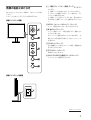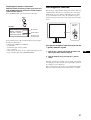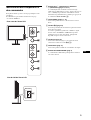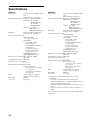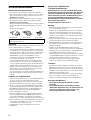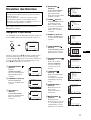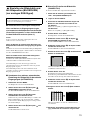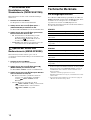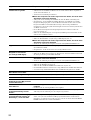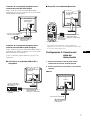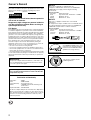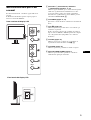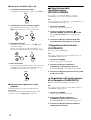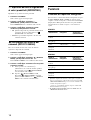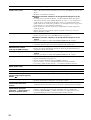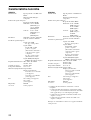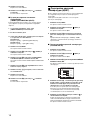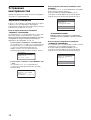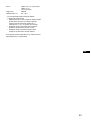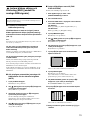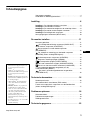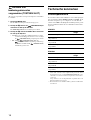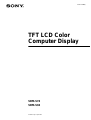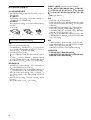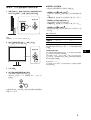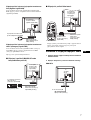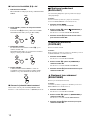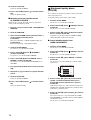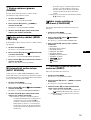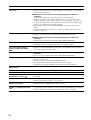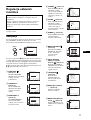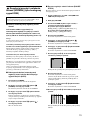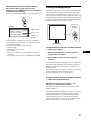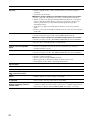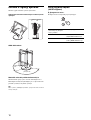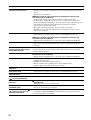Sony SDM-S94 de handleiding
- Categorie
- Tv's
- Type
- de handleiding
Deze handleiding is ook geschikt voor

2004 Sony Corporation
TFT LCD
SDM-S74
SDM-S94
4-103-141-03 (1)

2
VCCI B
This monitor complies with
the TCO’99 guidelines.

3
http://www.sony.co.jp/
• Macintosh Apple Computer,
Inc.
• Windows
Microsoft
Corporation
• IBM PC/AT VGA IBM
Corporation
• VESA DDC
Video
Electronics Standards Association
• ENERGY STAR
• Adobe Acrobat Adobe
Systems Incorporated
•
•
.............................................................................
4
...................................................................
5
.....................................................................................
6
1
............................................
6
2
...........................................................
8
3
.......................
8
4
......................................................................
9
5
..........................................
10
INPUT
......................................
10
......................................................................................
11
.................................................................
11
........
12
6
................................
12
8
....
12
RGB
.............
13
.....................................................
14
.............................................
14
.......................
15
....................
15
LANGUAGE
.................................
15
0
.................................
15
...........
15
.............................................................................................
16
..................................................
16
ECO
.................................................
16
RGB
..............................
17
.................................................................
17
.............................................................
17
.........................................................
19
........................................................................
21
.........................................................
21
..........................................................................................
21
.........................................................
21
......................................................................................
22

4
•
•
•
•
•
•
•
•
•
•
•
•
•
•
•
•
•
•
•
AC100V

7
DVI RGB
DVI-D RGB
DVI-D RGB
HD15 RGB
HD15 RGB
HD15-HD15 RGB
IBM PC/AT
DVI
RGB
DVI-D
RGB
DVI-D
RGB
IBM PC/AT
HD15
RGB
HD15
RGB
HD15-HD15
RGB
Macintosh
NEC PC-98
*
PC-98 PC-H98
Macintosh
HD15
RGB
HD15-HD15
RGB
HD15
RGB
HD15
RGB
PC-98
HD15
RGB
*
HD15-HD15
RGB

8
3
1
2
SDM-S74
SDM-S94
3
SDM-S74
SDM-S94
4
SDM-S74
SDM-S94
SDM-S94
2
1
2
SDM-S74
1
2
1
2
1, 4
2, 3
4
1, 4
2
3
4
3

10
175
°
175
°
5
30
°
5
°
SDM-S94
INPUT
m
/
M
5
1 DVI-D INPUT1 DVI-D
RGB
2 HD15 INPUT2 HD15
RGB

14
/
1 1280 1024 SDM-S74/
SDM-S94
2 CD-ROM
3 CD-ROM
Windows
[Utility]
,
[Windows]/[Win Utility.exe]
Macintosh
[Utility]
,
[Mac]/[Mac Utility]
4 MENU
5
m
/
M
OK
6
m
/
M
OK
7
m
/
M
8
[END]
9OK
10
m
/
M
OK
1 MENU
2
m
/
M
OK
3
m
/
M
OK
9300K
t
6500K
1 MENU
2
m
/
M
OK
3
m
/
M
OK
4
m
/
M
R Red B Blue
OK
m
/
M
OK
G Green R B
G
5
m
/
M
OK
1 MENU
2
m
/
M
OK
3
m
/
M
OK

21
•
•
• 3
b
b
b
b
8
SDM-S74 SDM-S94
TEL.
TEL.
This display is designed for use in Japan only and
cannot be used in any other country.
1
1
1
1
1
2
1
4
1

22
SDM-S74
LCD a-Si TFT
17 43cm
RGB
*
28 80 kHz RGB
28 64 kHz RGB
48 75 Hz RGB
60 Hz RGB
1280
1024
RGB
0.7Vp-p 75
Ω
TTL 2.2k
Ω
/
0.3Vp-p 75
Ω
G
RGB DVI
TMDS Single link
AC100 240V/50–60Hz
45W 1.0A
5 35
°
C
/ /
367 411 215mm
367 315 60mm
5.6kg
4.2kg
&
DDC2B
6
SDM-S94
LCD a-Si TFT
19 48cm
RGB
*
28 80 kHz RGB
28 64 kHz RGB
48 75 Hz RGB
60 Hz RGB
1280
1024
RGB
0.7Vp-p 75
Ω
TTL 2.2k
Ω
/
0.3Vp-p 75
Ω
G
RGB DVI
TMDS Single link
AC100 240V/50–60Hz
50W 1.0A
5 35
°
C
/ /
412 445 234mm
412 350 64mm
6.5kg
5.1kg
&
DDC2B
6
*
• 4.8%
0.8
µ
s
• 2.5
µ
s
• 450
µ
s

4-103-141-03(1)
© 2004 Sony Corporation
TFT LCD Color
Computer Display
SDM-S74
SDM-S94

2
Owner’s Record
The model and serial numbers are located at the rear of the unit.
Record these numbers in the spaces provided below. Refer to them
whenever you call upon your dealer regarding this product.
Model No.
Serial No.
To prevent fire or shock hazard, do not expose the
unit to rain or moisture.
Dangerously high voltages are present inside the
unit. Do not open the cabinet. Refer servicing to
qualified personnel only.
FCC Notice
This equipment has been tested and found to comply with the limits
for a Class B digital device, pursuant to Part 15 of the FCC Rules.
These limits are designed to provide reasonable protection against
harmful interference in a residential installation. This equipment
generates, uses, and can radiate radio frequency energy and, if not
installed and used in accordance with the instructions, may cause
harmful interference to radio communications. However, there is no
guarantee that interference will not occur in a particular installation.
If this equipment does cause harmful interference to radio or
television reception, which can be determined by turning the
equipment off and on, the user is encouraged to try to correct the
interference by one or more of the following measures:
– Reorient or relocate the receiving antenna.
– Increase the separation between the equipment and receiver.
– Connect the equipment into an outlet on a circuit different from
that to which the receiver is connected.
– Consult the dealer or an experienced radio/TV technician for help.
You are cautioned that any changes or modifications not expressly
approved in this manual could void your authority to operate this
equipment.
WARNING
IMPORTANTE
Para prevenir cualquier mal funcionamiento y evitar daños, por
favor, lea detalladamente este manual de instrucciones antes
de conectar y operar este equipo.
If you have any questions about this product, you may call;
Sony Customer Information Services Center 1-800-222-7669
or http://www.sony.com/
Declaration of Conformity
Trade Name : SONY
Model : SDM-S74/S94
Responsible Party : Sony Electronics Inc.
Address : 16450 W. Bernardo Dr, San Diego, CA
92127 U.S.A.
Telephone Number : 858-942-2230
This device complies with part 15 of the FCC rules. Operation is
subject to the following two conditions: (1) This device may not
cause harmful interference, and (2) this device must accept any
interference received, including interference that may cause
undesired operation.
BZ
03
NOTICE
This notice is applicable for USA/Canada only.
If shipped to USA/Canada, install only a UL LISTED/CSA
LABELLED power supply cord meeting the following
specifications:
SPECIFICATIONS
Plug Type Nema-Plug 5-15p
Cord Type SVT or SJT, minimum 3 × 18 AWG
Length Maximum 15 feet
Rating Minimum 7 A, 125 V
NOTICE
Cette notice s’applique aux Etats-Unis et au Canada
uniquement.
Si cet appareil est export* aux Etats-Unis ou au Canada, utiliser
le cordon d’alimentation portant la mention UL LISTED/CSA
LABELLED et remplissant les conditions suivantes:
SPECIFICATIONS
Type de fiche Fiche Nema 5-15 broches
Cordon Type SVT ou SJT, minimum 3 × 18 AWG
Longueur Maximum 15 pieds
Tension Minimum 7 A, 125 V
As an
ENERGY STAR Partner, Sony
Corporation has determined that this
product meets the
ENERGY STAR
guidelines for energy efficiency.
This monitor complies with the
TCO’99 guidelines.

Table of Contents
• Macintosh is a trademark licensed to
Apple Computer, Inc., registered in the
U.S.A. and other countries.
• Windows
is registered trademarks of
Microsoft Corporation in the United
States and other countries.
• IBM PC/AT and VGA are registered
trademarks of IBM Corporation of the
U.S.A.
• VESA and DDC
are trademarks of the
Video Electronics Standards
Association.
•
ENERGY STAR is a U.S. registered
mark.
• Adobe and Acrobat are trademarks of
Adobe Systems Incorporated.
• All other product names mentioned
herein may be the trademarks or
registered trademarks of their respective
companies.
• Furthermore, “” and “” are not
mentioned in each case in this manual.
3
GB
http://www.sony.net/
Precautions. . . . . . . . . . . . . . . . . . . . . . . . . . . . . . . . . . . . . . . . . . . . 4
Identifying parts and controls . . . . . . . . . . . . . . . . . . . . . . . . . . . . . . 5
Setup. . . . . . . . . . . . . . . . . . . . . . . . . . . . . . . . . . . . . . . . . .6
Setup 1: Connect the video signal cables . . . . . . . . . . . . . . . . . . . . 6
Setup 2: Connect the power cord . . . . . . . . . . . . . . . . . . . . . . . . . . 7
Setup 3: Secure the cords and close the back cover. . . . . . . . . . . . 8
Setup 4: Turn on the monitor and computer . . . . . . . . . . . . . . . . . . 9
Setup 5: Adjusting the tilt . . . . . . . . . . . . . . . . . . . . . . . . . . . . . . . . 10
Selecting the input signal (INPUT button). . . . . . . . . . . . . . . . . . . . 10
Customizing Your Monitor . . . . . . . . . . . . . . . . . . . . . . .11
Navigating the menu. . . . . . . . . . . . . . . . . . . . . . . . . . . . . . . . . . . . 11
Adjusting the backlight (BACKLIGHT) . . . . . . . . . . . . . . . . . . 12
6 Adjusting the contrast (CONTRAST) . . . . . . . . . . . . . . . . . . . . . 12
Adjusting the black level of an image (BRIGHTNESS). . . . . . . 12
Adjusting the picture’s sharpness and centering
(SCREEN) (analog RGB signal only) . . . . . . . . . . . . . . . . . . . . . . . 13
Adjusting the color temperature (COLOR) . . . . . . . . . . . . . . . . 14
Changing the gamma setting (GAMMA). . . . . . . . . . . . . . . . . . 15
Changing the menu’s position (MENU POSITION) . . . . . . . . . 15
Changing the input automatically (INPUT SENSING). . . . . . . . 15
Selecting the on-screen menu language (LANGUAGE). . . . . . 15
0 Resetting the adjustment data to the defaults (RESET) . . . . . . 15
Locking the menus and controls (MENU LOCK) . . . . . . . . . . 16
Technical Features . . . . . . . . . . . . . . . . . . . . . . . . . . . . .16
Power saving function. . . . . . . . . . . . . . . . . . . . . . . . . . . . . . . . . . . 16
Reducing the power consumption (ECO mode) . . . . . . . . . . . . . . . 17
Automatic picture quality adjustment function
(analog RGB signal only) . . . . . . . . . . . . . . . . . . . . . . . . . . . . . . . . 17
Troubleshooting. . . . . . . . . . . . . . . . . . . . . . . . . . . . . . . .18
On-screen messages . . . . . . . . . . . . . . . . . . . . . . . . . . . . . . . . . . . 18
Trouble symptoms and remedies . . . . . . . . . . . . . . . . . . . . . . . . . . 19
Self-diagnosis function . . . . . . . . . . . . . . . . . . . . . . . . . . . . . . . . . . 21
Specifications. . . . . . . . . . . . . . . . . . . . . . . . . . . . . . . . . .22

4
Precautions
Warning on power connections
• Use the supplied power cord. If you use a different power cord,
be sure that it is compatible with your local power supply.
For the customers in the U.S.A.
If you do not use the appropriate cord, this monitor will not
conform to mandatory FCC standards.
For the customers in the UK
If you use the monitor in the UK, be sure to use the appropriate
UK power cord.
Installation
Do not install or leave the monitor:
• In places subject to extreme temperatures, for example near a
radiator, heating vent, or in direct sunlight. Subjecting the
monitor to extreme temperatures, such as in an automobile
parked in direct sunlight or near a heating vent, could cause
deformations of the casing or malfunctions.
• In places subject to mechanical vibration or shock.
• Near any equipment that generates a strong magnetic field,
such as a TV or various other household appliances.
• In places subject to inordinate amounts of dust, dirt, or sand, for
example near an open window or an outdoor exit. If setting up
temporarily in an outdoor environment, be sure to take
adequate precautions against airborne dust and dirt. Otherwise
irreparable malfunctions could occur.
Handling the LCD screen
• Do not leave the LCD screen facing the sun as it can damage
the LCD screen. Take care when you place the monitor by a
window.
• Do not push on or scratch the LCD screen. Do not place a heavy
object on the LCD screen. This may cause the screen to lose
uniformity or cause LCD panel malfunctions.
• If the monitor is used in a cold place, a residual image may
appear on the screen. This is not a malfunction. The screen
returns to normal as the temperature rises to a normal operating
level.
• If a still picture is displayed for a long time, a residual image
may appear for a while. The residual image will eventually
disappear.
• The LCD panel becomes warm during operation. This is not a
malfunction.
Note on the LCD (Liquid Crystal Display)
Please note that the LCD screen is made with high-
precision technology. However, black points or bright
points of light (red, blue, or green) may appear
constantly on the LCD screen, and irregular colored
stripes or brightness may appear on the LCD screen.
This is not malfunction.
(Effective dots: more than 99.99%)
Maintenance
• Be sure to unplug the power cord from the power outlet before
cleaning your monitor.
• Clean the LCD screen with a soft cloth. If you use a glass
cleaning liquid, do not use any type of cleaner containing an
anti-static solution or similar additive as this may scratch the
LCD screen’s coating.
• Clean the cabinet, panel, and controls with a soft cloth lightly
moistened with a mild detergent solution. Do not use any type
of abrasive pad, scouring powder, or solvent, such as alcohol or
benzine.
• Do not rub, touch, or tap the surface of the screen with sharp or
abrasive items such as a ballpoint pen or screwdriver. This type
of contact may result in a scratched picture tube.
• Note that material deterioration or LCD screen coating
degradation may occur if the monitor is exposed to volatile
solvents such as insecticide, or if prolonged contact is
maintained with rubber or vinyl materials.
Transportation
• Disconnect all cables from the monitor and hold the LCD
display firmly by the body. Be careful not to scratch the screen
when transporting. If you drop the monitor, you may be injured
or the monitor may be damaged.
• When you transport this monitor for repair or shipment, use the
original carton and packing materials.
Disposal of the monitor
• Do not dispose of this monitor with general
household waste.
• The fluorescent tube used in this monitor contains
mercury. Disposal of this monitor must be carried out
in accordance to the regulations of your local
sanitation authority.
The equipment should be installed near an easily accessible outlet.
Example of plug types
for 100 to 120 V AC for 200 to 240 V AC for 240 V AC only

5
GB
Identifying parts and controls
See the pages in parentheses for further details.
The illustrations of the monitor in this page are the SDM-S74.
1 1 (Power) switch and 1 (power) indicator
(pages 9, 16, 21)
This switch turns the monitor on when the 1 (power)
indicator is red. To turn the monitor off, press this switch
again.
If the 1 (power) indicator does not light up, press the MAIN
POWER switch (6).
2 MENU button (pages 11, 12)
This button turns the menu screen on and off.
3 m/M buttons (page 12)
These buttons are used to select the menu items and make
adjustments.
Also these buttons switch the video input signal between
INPUT1 and INPUT2 when two computers are connected to
the monitor. (Only available when menu is turned off.)
4 OK button (page 12)
This button activates the selected menu item and adjustments
made using the m/M buttons (3).
5 ECO button (page 17)
This button is used to reduce the power consumption.
6 MAIN POWER switch (page 9)
This switch turns the monitor’s main power on and off.
MENU
INPUT
OK
ECO
Front of the LCD display
Side view of the LCD display
MAIN POWER
6

6
SDM-S74
SDM-S94
7 AC IN connector (page 7)
This connector connects the power cord (supplied).
8 DVI-D input connector (digital RGB) (page 7)
This connector inputs digital RGB video signals that comply
with DVI Rev.1.0.
9 HD15 input connector (analog RGB) (page 7)
This connector inputs analog RGB video signals (0.700 Vp-p,
positive) and sync signals.
0 Cable holder (page 8)
This part secures cables and cords to the monitor.
Setup
Before using your monitor, check that the following items are
included in your carton:
•LCD display
• Power cord
• HD15-HD15 video signal cable (analog RGB)
• DVI-D video signal cable (digital RGB)
• CD-ROM (utility software for Windows/Macintosh, Operating
Instructions, etc.)
• Warranty card
• Quick Setup Guide
Setup 1:Connect the video signal
cables
1 Slide up the back cover.
2 Tilt the display forward.
• Turn off the monitor and computer before connecting.
• When connecting the computer to the monitor’s HD15
input connector (analog RGB), refer to “Connect a
computer equipped with an HD15 output connector
(analog RGB).” (page 7)
Notes
• Do not touch the pins of the video signal cable connector as this
might bend the pins.
• Check the alignment of the HD15 connector to avoid bending the
pins of the video signal cable connector.
back cover

7
GB
Connect a computer equipped with a DVI output
connector (digital RGB)
Using the supplied DVI-D video signal cable (digital RGB), connect the
computer to the monitor’s DVI-D input connector (digital RGB).
Connect a computer equipped with an HD15
output connector (analog RGB)
Using the supplied HD15-HD15 video signal cable (analog RGB),
connect the computer to the monitor’s HD 15 input connector (analog
RGB).
Connect the computer according to the following illustrations.
x Connecting to an IBM PC/AT or compatible
computer
x Connecting to a Macintosh computer
When connecting a Macintosh computer, use an adapter (not supplied),
if necessary. Connect the adapter to the computer before connecting the
video signal cable.
Setup 2:Connect the power cord
1 Connect the supplied power cord securely to the
monitor’s AC IN connector.
2 Connect the other end securely to a power outlet.
SDM-S74
to the computer’s DVI output
connector (digital RGB)
to the DVI-D input
connector
(digital RGB)
DVI-D video signal
cable (digital RGB)
(supplied)
IBM PC/AT or
compatible computer
to the HD 15
input connector
(analog RGB)
to the computer’s HD15
output connector
(analog RGB)
HD15-HD15 video signal
cable (analog RGB)
(supplied)
Macintosh computer
to the computer’s
HD15 output connector
(analog RGB)
HD15-HD15 video
signal cable (analog
RGB) (supplied)
to the HD 15
input connector
(analog RGB)
to AC IN
to a power outlet
power cord (supplied)
1
2

8
SDM-S94
Setup 3:Secure the cords and
close the back cover
1 Remove the stand cover.
2 Gather the power cord and video signal cables
using the cable holder on the cabinet (SDM-S74).
Secure the video signal cables using the cable
holder on the cabinet (SDM-S94).
3 Feed the cables and cord into the stand, and secure
them by using the cable holder (SDM-S74).
Feed the power cord through the hole on the left of
the stand and gather and clump the power cord and
video signal cables by using the cable holders
inside (SDM-S94).
4 Replace the stand cover and then slide down the
back cover.
Make sure that cords come out through the opening at the
bottom of the stand cover, for proper placement of the stand
cover.
SDM-S74
SDM-S94
to AC IN
to a power outlet
power cord (supplied)
1
2
back cover
stand
cover
cable holder
4
1,4
2,3
back cover
stand
cover
cable holder
4
3
1,4
3
cable holder
2

9
GB
Setup 4:Turn on the monitor and
computer
1 Press the MAIN POWER switch located on the right
side of the monitor in the direction of the [, if it is not
already pressed. Make sure the 1 (power) indicator
is lit in red.
Note
The monitor is factory shipped with the MAIN POWER switch set to on
([).
2 Press the 1 (power) switch located on the front
right of the monitor.
The 1 (power) indicator lights up in green.
3 Turn on the computer.
4 Press the m/M buttons to select the desired input
signal.
The selected input’s picture appears on the screen.
For more information, see “Selecting the input signal (INPUT
button)” on page 10.
The installation of your monitor is complete. If necessary, use the
monitor’s controls to adjust the picture (page 11).
If no picture appears on your screen
• Check that the power cord and the video signal cables are
properly connected.
• If “NO INPUT SIGNAL” appears on the screen:
– The computer is in the power saving mode. Try pressing any
key on the keyboard or moving the mouse.
– Check that the input signal setting is correct by pressing the
m/M buttons (page 10).
• If “CABLE DISCONNECTED” appears on the screen:
– Check that the video signal cables are properly connected.
– Check that the input signal setting is correct by pressing the
m/M buttons (page 10).
• If “OUT OF RANGE” appears on the screen:
Reconnect the old monitor. Then adjust the computer’s
graphics board within the following ranges.
SDM-S74/SDM-S94
For more information about the on-screen messages, see “Trouble
symptoms and remedies” on page 19.
No need for specific drivers
The monitor complies with the “DDC” Plug & Play standard and
automatically detects all the monitor’s information. No specific driver
needs to be installed to the computer.
The first time you turn on your computer after connecting the monitor, the
setup Wizard may appear on the screen. If this is the case, follow the on-
screen instructions. The Plug & Play monitor is automatically selected so
that you can use this monitor.
The vertical frequency turns to 60 Hz.
Since flickers are unobtrusive on the monitor, you can use it as is. You do
not need to set the vertical frequency to any particular high value.
MAIN POWER
lights in red
lights in green
INPUT
Analog RGB Digital RGB
Horizontal
frequency
28–80 kHz 28–64 kHz
Vertical
frequency
48–75 Hz 60 Hz
Resolution 1280 × 1024 or less

10
Setup 5:Adjusting the tilt
This display can be adjusted within the angles shown below.
Hold both sides of the LCD panel, then adjust screen
angles.
SDM-S94 only
To use the monitor comfortably
Adjust the viewing angle of your monitor according to the height
of your desk and chair, so that light is not reflected from the screen
to your eyes.
Note
When adjusting the screen tilt and height, proceed slowly and carefully,
making sure not to hit the monitor against the desk.
Selecting the input signal
(INPUT button)
Press the m/M buttons.
The input signal change each time you press these buttons.
approx.
30°
approx.
5°
approx. 175°
approx.
175°
On-screen message
(Appears about 5 seconds on
the upper left corner.)
Input signal configuration
INPUT1 : DVI-D DVI-D input connector
(digital RGB) for INPUT1
INPUT2 : HD15 HD15 input connector
(analog RGB) for INPUT2
INPUT

11
GB
Customizing Your Monitor
You can make numerous adjustments to your monitor using the
on-screen menu.
Navigating the menu
Press the MENU button to display the main menu on your screen.
See page 12 for more information on using the MENU button.
Use the m/M and OK buttons to select the icons in the above main
menu illustration. The following 1~qa menu appears. (Keep
pressing m to scroll down until the icons in menu qa appear.) See
page 12 for more information on using the m/M and OK buttons.
Before making adjustments
Connect the monitor and the computer, and turn them on.
For the best results, wait for at least 30 minutes before making
any adjustments after monitor is connected to the computer
and turned on.
1 BACKLIGHT
(page 12)
Select the BACKLIGHT
menu to adjust the brightness
of the backlight.
2 CONTRAST 6 (page 12)
Select the CONTRAST
menu to adjust the picture
contrast.
3 BRIGHTNESS 8
(page 12)
Select the BRIGHTNESS
menu to adjust the picture
brightness (black level).
4 SCREEN (page 13)
Select the SCREEN menu to
adjust the picture’s sharpness
(phase/pitch) or its centering
(horizontal/vertical
position).
MENU
,
100
1280 1024 60Hzx
/
EX I T
BACKL GHTI
100
1280 1024 60Hzx
/
EX I T
BACKL GHTI
100
1280 1024 60Hzx
/
EX I T
CONTRAST
100
1280 1024 60Hzx
/
EX I T
BR GHTNESSI
1280 1024 60Hzx /
EX I T
AUTO
PHASE
P I TCH
H CENTER
V CENTER
SCREEN
5 COLOR (page 14)
Select the COLOR menu to
adjust the color temperature
of the picture. This adjusts
the tone of the screen.
6 GAMMA (page 15)
Select the GAMMA menu to
change the picture’s color
shade setting.
7 MENU POSITION
(page 15)
Select the MENU
POSITION menu to change
the on-screen menu position.
8 INPUT SENSING
(page 15)
Select the INPUT SENSING
menu to change the input
automatically.
9 LANGUAGE (page 15)
Select LANGUAGE menu to
change the language used on
menus or messages.
0 RESET 0 (page 15)
Reset the adjustments to the
default settings.
qa MENU LOCK
(page 16)
Lock the control of buttons to
prevent accidental
adjustments or resetting.
1280 1024 60Hzx /
EX I T
9300K
6500K
USER
ADJUST
COLOR
1280 1024 60Hzx /
EX I T
GAMMA 1
GAMMA 2
GAMMA 3
GAMMA
1280 1024 60Hzx /
EX I T
MENU POS T ONI I
1280 1024 60Hzx /
EX I T
AUTO ON
AUTO OFF
I NPUT SENSING
1280 1024 60Hzx /
EX I T
LANGUAGE
ENGL I SH
FRANÇA I S
DEUTSCH
ESPAÑOL
I TAL I ANO
1280 1024 60Hzx /
EX I T
OK
CANCEL
RESET
1280 1024 60Hzx /
EX I T
ON
OFF
MENU LOCK

12
x Using the MENU, m/M, and OK buttons
1 Display the main menu.
Press the MENU button to display the main menu on your
screen.
2 Select the menu you want to adjust.
Press the m/M buttons to display the desired menu. Press the
OK button to select the menu item.
3 Adjust the item.
Press the m/M buttons to make the adjustment, then press the
OK button.
When you press the OK button, the setting is stored, then the
display returns to the previous menu.
4 Close the menu.
Press the MENU button once to return to normal viewing. If
no buttons are pressed, the menu closes automatically after
about 30 seconds.
x Resetting the adjustments to the default
settings
You can reset the adjustments using the RESET menu. For more
information about resetting the adjustments, see 0 (RESET) on
page 15.
Adjusting the backlight
(BACKLIGHT)
If the screen is too bright, adjust the backlight and make the screen
easier to see.
Note
The backlight cannot be adjusted when the ECO mode is set to HIGH,
MIDDLE, or LOW (page 17).
1 Press the MENU button.
The main menu appears on the screen.
2 Press the m/M buttons to select (BACKLIGHT)
and press the OK button.
The BACKLIGHT menu appears on the screen.
3 Press the m/M buttons to adjust the light level and
press the OK button.
6 Adjusting the contrast
(CONTRAST)
Adjust the picture contrast.
Note
The contrast cannot be adjusted when the ECO mode is set to HIGH,
MIDDLE, or LOW (page 17).
1 Press the MENU button.
The main menu appears on the screen.
2 Press the m/M buttons to select 6 (CONTRAST) and
press the OK button.
The CONTRAST menu appears on the screen.
3 Press the m/M buttons to adjust the contrast and
press the OK button.
Adjusting the black level of an
image (BRIGHTNESS)
Adjust the picture brightness (black level).
Note
The brightness cannot be adjusted when the ECO mode is set to HIGH,
MIDDLE, or LOW (page 17).
1 Press the MENU button.
The main menu appears on the screen.
2 Press the m/M buttons to select 8 (BRIGHTNESS)
and press the OK button.
The BRIGHTNESS menu appears on the screen.
3 Press the m/M buttons to adjust the brightness and
press the OK button.
MENU
INPUT
OK
,
INPUT
OK
,
MENU

13
GB
Adjusting the picture’s
sharpness and centering
(SCREEN) (analog RGB signal
only)
x Automatic picture quality adjustment
function
When the monitor receives an input signal, it
automatically adjusts the picture’s position and
sharpness (phase/pitch), and ensures that a clear
picture appears on the screen (page 17).
Note
While the automatic picture quality adjustment function is activated, only
the 1 (power) switch is operable.
If the automatic picture quality adjustment function of
this monitor did not seem to adjust the picture
completely
You can make further automatic adjustment of the picture quality
for the current input signal. (See AUTO below.)
If you still need to make further adjustments to the
picture quality
You can manually adjust the picture’s sharpness (phase/pitch) and
position (horizontal/vertical position).
These adjustments are stored in memory and automatically
recalled when the display receives the same input signal.
These settings may have to be repeated if you change the input
signal after reconnecting your computer.
x Make further automatic adjustments to the
picture quality for the current input signal
(AUTO)
1 Press the MENU button.
The main menu appears on the screen.
2 Press the m/M buttons to select (SCREEN) and
press the OK button.
The SCREEN menu appears on the screen.
3 Press the m/M buttons to select AUTO and press the
OK button.
Make the appropriate adjustments of the screen’s phase, pitch
and horizontal/vertical position for the current input signal
and store them.
4 Press the m/M buttons to select and press the OK
button.
Return to the menu screen.
x Adjust the picture’s sharpness manually
(PHASE/PITCH)
You can adjust the picture’s sharpness as follows.
1 Set the resolution to 1280 × 1024 (SDM-S74/
SDM-S94) on the computer.
2 Load the CD-ROM.
3 Start the CD-ROM, select the region and model, and
display the test pattern.
For Windows
Click [Utility] t [Windows]/[Win Utility.exe].
For Macintosh
Click [Utility] t [Mac]/[Mac Utility].
4 Press the MENU button.
The main menu appears on the screen.
5 Press the m/M buttons to select (SCREEN) and
press the OK button.
The SCREEN menu appears on the screen.
6 Press the m/M buttons to select PHASE and press
the OK button.
The PHASE menu appears on the screen.
7 Press the m/M buttons until the horizontal stripes
are at a minimum.
Adjust so that the horizontal stripes are at a minimum.
8 Press the OK button.
The main menu appears on the screen.
If vertical stripes are observed over the entire screen, adjust
pitch by the following steps.
9 Press the m/M buttons to select PITCH and press the
OK button.
The PITCH menu appears on the screen.
10 Press the m/M buttons until the vertical stripes
disappear.
Adjust so that the vertical stripes disappear.
11 Click [END] on the screen to turn off the test pattern.
Note
When receiving digital RGB signals from the DVI-D input connector,
adjustment is not necessary.

14
12 Press the OK button.
Return to the SCREEN menu.
13 Press the m/M buttons to select and press the OK
button.
Return to the menu screen.
x Adjust the picture’s position manually
(H CENTER/V CENTER)
If the picture is not in the center of the screen, adjust the picture’s
centering as follows.
1 Set the resolution to 1280 × 1024 (SDM-S74/
SDM-S94) on the computer.
2 Load the CD-ROM.
3 Start the CD-ROM, select the region and model, and
display the test pattern.
For Windows
Click [Utility] t [Windows]/[Win Utility.exe].
For Macintosh
Click [Utility] t [Mac]/[Mac Utility].
4 Press the MENU button.
The main menu appears on the screen.
5 Press the m/M buttons to select (SCREEN) and
press the OK button.
The SCREEN menu appears on the screen.
6 Press the m/M buttons to select H CENTER or V
CENTER and press the OK button.
The H CENTER or V CENTER menu appears on the screen.
7 Press the m/M buttons to center the test pattern in
the screen.
8 Click [END] on the screen to turn off the test pattern.
9 Press the OK button.
Return to the SCREEN menu.
10 Press the m/M buttons to select and press the OK
button.
Return to the menu screen.
Adjusting the color temperature
(COLOR)
You can select the color level of the picture’s white color field
from the default color temperature settings.
Also, if necessary, you can fine tune the color temperature.
1 Press the MENU button.
The main menu appears on the screen.
2 Press the m/M buttons to select (COLOR) and
press the OK button.
The COLOR menu appears on the screen.
3 Press the m/M buttons to select the desired color
temperature and press the OK button.
Whites will change from a bluish hue to reddish hue as the
temperature is lowered from 9300K to 6500K.
x Fine tuning the color temperature
(USER ADJUSTMENT)
1 Press the MENU button.
The main menu appears on the screen.
2 Press the m/M buttons to select (COLOR) and
press the OK button.
The COLOR menu appears on the screen.
3 Press the m/M buttons to select ADJUST and press
the OK button.
The fine tuning menu for color temperature appears on the
screen.
4 Press the m/M buttons to select R (Red) or B (Blue)
and press the OK button. Then press the m/M
buttons to adjust the color temperature and press
the OK button.
Since this adjustment changes the color temperature by
increasing or decreasing the R and B components with respect
to G (green), the G component is fixed.
5 Press the m/M buttons to select , then press the
OK button.
The new color setting is stored in memory for USER
ADJUSTMENT and automatically recalled whenever USER
is selected.
The main menu appears on the screen.
128
128
128
1280 1024 60Hzx /
EX I T
R
G
B
USER ADJUSTMENT

15
GB
Changing the gamma setting
(GAMMA)
You can associate the picture’s color shade on the screen with the
picture’s original color shade.
1 Press the MENU button.
The main menu appears on the screen.
2 Press the m/M buttons to select (GAMMA) and
press the OK button.
The GAMMA menu appears on the screen.
3 Press the m/M buttons to select the desired mode
and press the OK button.
Changing the menu’s position
(MENU POSITION)
You can change the menu position if it is blocking an image on
the screen.
1 Press the MENU button.
The main menu appears on the screen.
2 Press the m/M buttons to select (MENU
POSITION) and press the OK button.
The MENU POSITION menu appears on the screen.
3 Press the m/M buttons to select the desired position
and press the OK button.
You can choose one of 9 positions where the menu will
appear.
Changing the input
automatically (INPUT SENSING)
When you select AUTO ON in the INPUT SENSING menu, the
monitor automatically detects an input signal to an input terminal,
and changes the input automatically before the monitor goes into
the power saving mode.
1 Press the MENU button.
The main menu appears on the screen.
2 Press the m/M buttons to select (INPUT
SENSING) and press the OK button.
The INPUT SENSING menu appears on the screen.
3 Press the m/M buttons to select the desired mode
and press the OK button.
• ON: When the selected input terminal has no input
signal, or when you select an input terminal by the
m/M buttons on the monitor and the terminal has no
input signal, the on-screen message appears
(page 18) and the monitor checks the input signal to
another input terminal automatically to change the
input.
When the input is changed, the selected input
terminal is displayed on the upper left of the screen.
When there is no input signal, the monitor goes into
the power saving mode automatically.
• OFF: The input is not changed automatically. Press the
m/M buttons to change the input.
Selecting the on-screen menu
language (LANGUAGE)
You can change the language used on menus or messages
displayed on this monitor.
1 Press the MENU button.
The main menu appears on the screen.
2 Press the m/M buttons to select (LANGUAGE)
and press the OK button.
The LANGUAGE menu appears on the screen.
3 Press the m/M buttons to select a language and
press the OK button.
• ENGLISH
• FRANÇAIS: French
• DEUTSCH: German
• ESPAÑOL: Spanish
• ITALIANO: Italian
• NEDERLANDS: Dutch
• SVENSKA: Swedish
• : Russian
• : Japanese
•: Chinese
0 Resetting the adjustment data
to the defaults (RESET)
Reset the adjustments to the default settings.
1 Press the MENU button.
The main menu appears on the screen.
2 Press the m/M buttons to select 0 (RESET) and
press the OK button.
The RESET menu appears on the screen.
3 Press the m/M buttons to select the desired mode
and press the OK button.
• OK: To reset all of the adjustment data to the default
settings. Note that the (LANGUAGE) setting will
not reset by this method.
• CANCEL: To cancel resetting and return to the menu
screen.

16
Locking the menus and
controls (MENU LOCK)
Lock the control of buttons to prevent accidental adjustments or
resetting.
1 Press the MENU button.
The main menu appears on the screen.
2 Press the m/M buttons to select (MENU LOCK)
and press the OK button.
The MENU LOCK menu appears on the screen.
3 Press the m/M buttons to select ON or OFF and
press the OK button.
• ON: Only the 1 (power) switch will operate. If you
attempt any other operation, the (MENU LOCK)
icon appears on the screen.
• OFF:Set (MENU LOCK) to off. If (MENU
LOCK) has been set to ON, when you press the
MENU button, (MENU LOCK) is automatically
selected.
Technical Features
Power saving function
This monitor meets the power-saving guidelines set by VESA,
ENERGY STAR, and NUTEK. If the monitor is connected to a
computer or video graphics board that is DPM (Display Power
Management) Standard compliant, the monitor will automatically
reduce power consumption as shown below.
SDM-S74
SDM-S94
* When your computer enters the “active off” mode, the input signal is
cut and NO INPUT SIGNAL appears on the screen. After 5 seconds,
the monitor enters the power saving mode.
“deep sleep” is the power saving mode defined by the Environmental
Protection Agency.
** The maximum power consumption is 1.0 W in 100-120 V AC areas.
Power mode Power consumption 1 (power)
indicator
normal
operation
45 W (max.) green
active off*
(deep sleep)
1.2 W (max.)** orange
power off 1 W (max.) red
main power off 0 W off
Power mode Power consumption 1 (power)
indicator
normal
operation
50 W (max.) green
active off*
(deep sleep)
1.2 W (max.)** orange
power off 1 W (max.) red
main power off 0 W off

17
GB
Reducing the power consumption
(ECO mode)
If you press the ECO button on the front of the monitor
repeatedly, you can select the screen brightness.
Each mode appears on the screen and the screen brightness is
reduced according to the mode. The menu automatically
disappears after about 5 seconds.
Screen brightness and power consumption are reduced as the
mode changes from HIGH to MIDDLE to LOW.
The default setting of the screen brightness is set to USER.
If you select USER, you can adjust the backlight level by pressing
the m/M buttons, the same as when you select BACKLIGHT
using the menu.
NOTE
Only while the ECO mode is set to USER, are the BACKLIGHT,
CONTRAST, and BRIGHTNESS items of the menu available (page 12).
Automatic picture quality
adjustment function (analog RGB
signal only)
When the monitor receives an input signal, it
automatically adjusts the picture’s position and
sharpness (phase/pitch), and ensures that a clear
picture appears on the screen.
The factory preset mode
When the monitor receives an input signal, it automatically
matches the signal to one of the factory preset modes stored in the
monitor’s memory to provide a high quality picture at the center
of the screen. If the input signal matches the factory preset mode,
the picture appears on the screen automatically with the
appropriate default adjustments.
If input signals do not match one of the factory
preset modes
When the monitor receives an input signal that does not match one
of the factory preset modes, the automatic picture quality
adjustment function of this monitor is activated to ensure that a
clear picture always appears on the screen (within the following
monitor frequency ranges):
Horizontal frequency: 28–80 kHz (SDM-S74/SDM-S94)
Vertical frequency: 48–75 Hz (SDM-S74/SDM-S94)
Consequently, the first time the monitor receives input signals
that do not match one of the factory preset modes, the monitor
may take a longer time than normal to display the picture on the
screen. This adjustment data is automatically stored in memory so
that next time, the monitor will function in the same way as when
the monitor receives the signals that match one of the factory
preset modes.
If you adjust the phase, pitch, and picture position
manually
For some input signals, the automatic picture quality adjustment
function of this monitor may not completely adjust the picture
position, phase, and pitch. In this case, you can set these
adjustments manually (page 13). If you set these adjustments
manually, they are stored in memory as user modes and
automatically recalled whenever the monitor receives the same
input signals.
Note
While the automatic picture quality adjustment function is activated, only
the 1 (power) switch will operate.
ECO
ECO LOW
:
ECO USER
:
ECO HIGH
:
ECO MIDDLE
:
50
,

18
Troubleshooting
Before contacting technical support, refer to this section.
On-screen messages
If there is something wrong with the input signal, one of the
following messages appears on the screen. To solve the problem,
see “Trouble symptoms and remedies” on page 19.
If “OUT OF RANGE” appears on the screen
This indicates that the input signal is not supported by the
monitor’s specifications. Check the following items.
For more information about on-screen messages, see “Trouble
symptoms and remedies” on page 19.
If “xxx.x kHz/xxx Hz” is displayed
This indicates that either the horizontal or vertical frequency
is not supported by the monitor’s specifications.
The figures indicate the horizontal and vertical frequencies of
the current input signal.
If “RESOLUTION > 1280 × 1024” is displayed
This indicates that the resolution is not supported by the
monitor’s specifications (1280 × 1024 or less).
If “NO INPUT SIGNAL” appears on the screen
This indicates that no signal is being input via the currently
selected connector.
When INPUT SENSING (page 15) is set to ON, the monitor finds
another input signal and changes the input automatically.
“GO TO POWER SAVE”
The monitor will enter the power saving mode after about 5
seconds from the time the message is displayed.
If “CABLE DISCONNECTED” appears on the
screen
This indicates that the video signal cable has been disconnected
from the currently selected connector.
When INPUT SENSING (page 15) is set to ON, the monitor finds
another input signal and changes the input automatically.
OUT OF RANGE
INPUT1 DVI
-
D
xxx.xkHz/ xxxHz
INFORMATIO
N
:
OUT OF RANGE
RESOLUT I ON > 2180X1 420
INFORMATIO
N
I NPUT1 : DV I - D
INFORMATION
NO I NPUT S I GNAL
GO TO POWER SAVE
INPUT1 DVI
-
D
:
CABLE D I SCONNECTED
INFORMATIO
N
INPUT1 DVI
-
D
:

19
GB
Trouble symptoms and remedies
If a problem occurs as a result of a connected computer or other equipment, refer to the connected computer/equipment’s instruction manual.
Use the self-diagnosis function (page 21) if the following recommendations do not resolve the problem.
Symptom Check these items
No picture
If the 1 (power) indicator is not lit,
or if the 1 (power) indicator will not
light up when the 1 (power) switch
is pressed,
• Check that the power cord is properly connected.
• Check that the monitor’s MAIN POWER switch is on (page 9).
If the 1 (power) indicator turns on
in red,
• Check that the 1 (power) switch is on.
If CABLE DISCONNECTED
appears on the screen,
• Check that the video signal cable is properly connected and all plugs are firmly seated in
their sockets (page 6).
• Check that the video input connector’s pins are not bent or pushed in.
• Check that the input select setting is correct (page 10).
• A non-supplied video signal cable is connected. If you connect a non-supplied video
signal cable, CABLE DISCONNECTED may appear on the screen. This is not a
malfunction.
If NO INPUT SIGNAL appears on
the screen,
• Check that the video signal cable is properly connected and all plugs are firmly seated in
their sockets (page 6).
• Check that the video input connector’s pins are not bent or pushed in.
• Check that the input select setting is correct (page 10).
x Problems caused by a computer or other equipment connected, and not
caused by the monitor
• The computer is in the power saving mode. Try pressing any key on the keyboard or
moving the mouse.
• Check that your graphics board is installed properly.
• Check that the computer’s power is on.
• Restart the computer.
If OUT OF RANGE appears on the
screen (page 18),
x Problems caused by a computer or other equipment connected, and not
caused by the monitor
• Check that the video frequency range is within that specified for the monitor. If you
replaced an old monitor with this monitor, reconnect the old monitor and adjust the
computer’s graphics board within the following ranges:
Horizontal: 28 – 80 kHz (analog RGB), 28 – 64 kHz (digital RGB)
Vertical: 48 – 75 Hz (analog RGB), 60 Hz (digital RGB)
Resolution: 1280 × 1024 or less (SDM-S74/SDM-S94)
If using Windows, • If you replaced an old monitor with this monitor, reconnect the old monitor and do the
following. Select “SONY” from the “Manufacturers” list and select “SDM-S74” or
“SDM-S94” from the “Models” list in the Windows device selection screen. If the model
name of this monitor does not appear in the “Models” list, try “Plug & Play.”
If using a Macintosh system, • When connecting a Macintosh computer, use an adapter (not supplied) if necessary.
Connect the adapter to the computer before connecting the video signal cable.
Picture flickers, bounces,
oscillates, or is scrambled
• Adjust the pitch and phase (analog RGB signal only) (page 13).
• Try plugging the monitor into a different AC outlet, preferably on a different circuit.
• Change the orientation of the monitor.
x Problems caused by a computer or other equipment connected, and not
caused by the monitor
• Check your graphics board manual for the proper monitor setting.
• Confirm that the graphics mode (VESA, Macintosh 19" Color, etc.) and the frequency of
the input signal are supported by this monitor. Even if the frequency is within the proper
range, some graphics boards may have a sync pulse that is too narrow for the monitor to
sync correctly.
• This monitor does not process interlace signals. Set for progressive signals.
• Adjust the computer’s refresh rate (vertical frequency) to obtain the best possible picture.

20
Picture is fuzzy • Adjust the brightness and contrast (page 12).
• Adjust the pitch and phase (analog RGB signal only) (page 13).
x Problems caused by a computer or other equipment connected, and not
caused by the monitor
• Set the resolution to 1280 × 1024 (SDM-S74/SDM-S94) on your computer.
Picture is ghosting • Eliminate the use of video cable extensions and/or video switch boxes.
• Check that all plugs are firmly seated in their sockets.
Picture is not centered or sized
properly (analog RGB signal only)
• Adjust the pitch and phase (page 13).
• Adjust the picture position (page 14). Note that some video modes do not fill the screen to
the edges.
Picture is too small x Problems caused by a computer or other equipment connected, and not
caused by the monitor
• Set the resolution to 1280 × 1024 (SDM-S74/SDM-S94) on your computer.
Picture is dark • Adjust the backlight (page 12).
• Adjust the brightness (page 12).
• Adjust the gamma using GAMMA menu (page 15).
• It takes a few minutes for the display to become bright after turning on the monitor.
• The screen might turn darker, depends on ECO mode you selected.
Wavy or elliptical pattern (moire)
is visible
• Adjust the pitch and phase (analog RGB signal only) (page 13).
Color is not uniform • Adjust the pitch and phase (analog RGB signal only) (page 13).
White does not look white • Adjust the color temperature (page 14).
Monitor buttons do not operate
( appears on the screen)
• If MENU LOCK is set to ON, set it to OFF (page 16).
The monitor turns off after a while xProblems caused by the connected computer or other equipment
• Set the computer’s power saving setting to off.
Resolution displayed on the menu
screen is incorrect.
• Depending on the graphics board setting, the resolution displayed on the menu screen may
not coincide with the one set on the computer.
After turning off the main power,
the 1 (power) indicator stays
bright for a while
• When the main power is on but the 1 (power) switch is not pressed, or when the monitor
is in the power saving mode, if you turn the MAIN POWER switch off, the 1 (power)
indicator may not turn off right away. This is not a malfunction.
Symptom Check these items

21
GB
Displaying this monitor’s information
While the monitor is receiving a video signal, press and
hold the MENU button for more than 5 seconds until the
information box appears.
Press the MENU button again to make the box disappear.
If any problem persists, call your authorized Sony dealer and give
the following information:
• Model name: SDM-S74 or SDM-S94
• Serial number
• Detailed description of the problem
• Date of purchase
• Name and specifications of your computer and graphics board
• Type of input signals (analog RGB/digital RGB)
Self-diagnosis function
This monitor is equipped with a self-diagnosis function. If there is
a problem with your monitor or computer(s), the screen will go
blank and the 1 (power) indicator will light up in green. If the
1 (power) indicator is lit in orange, the computer is in power
saving mode. Try pressing any key on the keyboard or moving the
mouse.
If the picture disappears from the screen and the
1 (power) indicator is green
1
Turn off the 1 (power) switch and disconnect the
video signal cables from the monitor.
2 Turn the monitor on by pressing the 1 (power)
switch.
If all four color bars appear (white, red, green, blue), the monitor
is working properly. Reconnect the video signal cables and check
the condition of your computer(s).
If the color bars do not appear, there is a potential monitor failure.
Inform your authorized Sony dealer of the monitor’s condition.
MENU
Example
Model name
Serial number
Week and year
of manufacture
INFORMATION
MODEL : SDM-S74
SER. NO : 1234567
MANUFACTURED : 2004-52
1 (power)
indicator

22
Specifications
SDM-S74
LCD panel Panel type: a-Si TFT Active Matrix
Picture size: 17.0 inch
Input signal format RGB operating frequency*
Horizontal: 28 – 80 kHz (analog RGB)
28 – 64 kHz (digital RGB)
Vertical: 48 – 75 Hz (analog RGB)
60 Hz (digital RGB)
Resolution Horizontal: Max.1280 dots
Vertical: Max.1024 lines
Input signal levels RGB video signal
0.7 Vp-p, 75 Ω, positive
SYNC signal
TTL level, 2.2 kΩ,
positive or negative
(Separate horizontal and vertical,
or composite sync)
0.3 Vp-p, 75Ω, negative
(Sync on green)
Digital RGB (DVI) signal: TMDS
(Single link)
Power requirements 100 – 240 V, 50 – 60 Hz,
Max. 1.0 A
Power consumption Max. 45 W
Operating temperature 5 – 35
°C
Dimensions (width/height/depth)
Display (upright):
Approx. 367
×
411
×
215 mm
(14
1
/2 × 16
1
/4 × 8
1
/2 inches)
(with stand)
Approx.
367
×
315
×
60
mm
(14
1
/2 × 12
1
/2 × 2
3
/8 inches)
(without stand)
Mass Approx. 5.6 kg (12 lb 5 oz)
(with stand)
Approx. 4.2 kg (9 lb 3 oz)
(without stand)
Plug & Play DDC2B
Accessories See page 6.
SDM-S94
LCD panel Panel type: a-Si TFT Active Matrix
Picture size: 19.0 inch
Input signal format RGB operating frequency*
Horizontal: 28 – 80 kHz (analog RGB)
28 – 64 kHz (digital RGB)
Vertical: 48 – 75 Hz (analog RGB)
60 Hz (digital RGB)
Resolution Horizontal: Max.1280 dots
Vertical: Max.1024 lines
Input signal levels RGB video signal
0.7 Vp-p, 75 Ω, positive
SYNC signal
TTL level, 2.2 kΩ,
positive or negative
(Separate horizontal and vertical,
or composite sync)
0.3 Vp-p, 75Ω, negative
(Sync on green)
Digital RGB (DVI) signal: TMDS
(Single link)
Power requirements 100 – 240 V, 50 – 60 Hz,
Max. 1.0 A
Power consumption Max. 50 W
Operating temperature 5 – 35
°C
Dimensions (width/height/depth)
Display (upright):
Approx.
412
×
445
×
234
mm
(16
1
/4 × 17
5
/8 × 9
1
/4 inches)
(with stand)
Approx.
412
×
350
×
64
mm
(16
1
/4 × 13
7
/8 × 2
5
/8 inches)
(without stand)
Mass Approx. 6.5 kg (14
lb 5 oz)
(with stand)
Approx. 5.1 kg (11
lb 4 oz)
(without stand)
Plug & Play DDC2B
Accessories See page 6.
* Recommended horizontal and vertical timing condition
• Horizontal sync width duty should be more than 4.8% of total
horizontal time or 0.8 µs, whichever is larger.
• Horizontal blanking width should be more than 2.5 µsec.
• Vertical blanking width should be more than 450 µsec.
Design and specifications are subject to change without notice.

4-103-141-03(1)
© 2004 Sony Corporation
TFT LCD Color
Computer Display
SDM-S74
SDM-S94

2
Owner’s Record
The model and serial numbers are located at the rear of the unit.
Record these numbers in the spaces provided below. Refer to them
whenever you call upon your dealer regarding this product.
Model No.
Serial No.
To prevent fire or shock hazard, do not expose the
unit to rain or moisture.
Dangerously high voltages are present inside the
unit. Do not open the cabinet. Refer servicing to
qualified personnel only.
FCC Notice
This equipment has been tested and found to comply with the limits
for a Class B digital device, pursuant to Part 15 of the FCC Rules.
These limits are designed to provide reasonable protection against
harmful interference in a residential installation. This equipment
generates, uses, and can radiate radio frequency energy and, if not
installed and used in accordance with the instructions, may cause
harmful interference to radio communications. However, there is no
guarantee that interference will not occur in a particular installation.
If this equipment does cause harmful interference to radio or
television reception, which can be determined by turning the
equipment off and on, the user is encouraged to try to correct the
interference by one or more of the following measures:
– Reorient or relocate the receiving antenna.
– Increase the separation between the equipment and receiver.
– Connect the equipment into an outlet on a circuit different from
that to which the receiver is connected.
– Consult the dealer or an experienced radio/TV technician for help.
You are cautioned that any changes or modifications not expressly
approved in this manual could void your authority to operate this
equipment.
WARNING
IMPORTANTE
Para prevenir cualquier mal funcionamiento y evitar daños, por
favor, lea detalladamente este manual de instrucciones antes
de conectar y operar este equipo.
If you have any questions about this product, you may call;
Sony Customer Information Services Center 1-800-222-7669
or http://www.sony.com/
Declaration of Conformity
Trade Name : SONY
Model : SDM-S74/S94
Responsible Party : Sony Electronics Inc.
Address : 16450 W. Bernardo Dr, San Diego, CA
92127 U.S.A.
Telephone Number : 858-942-2230
This device complies with part 15 of the FCC rules. Operation is
subject to the following two conditions: (1) This device may not
cause harmful interference, and (2) this device must accept any
interference received, including interference that may cause
undesired operation.
BZ
03
NOTICE
This notice is applicable for USA/Canada only.
If shipped to USA/Canada, install only a UL LISTED/CSA
LABELLED power supply cord meeting the following
specifications:
SPECIFICATIONS
Plug Type Nema-Plug 5-15p
Cord Type SVT or SJT, minimum 3 × 18 AWG
Length Maximum 15 feet
Rating Minimum 7 A, 125 V
NOTICE
Cette notice s’applique aux Etats-Unis et au Canada
uniquement.
Si cet appareil est export* aux Etats-Unis ou au Canada, utiliser
le cordon d’alimentation portant la mention UL LISTED/CSA
LABELLED et remplissant les conditions suivantes:
SPECIFICATIONS
Type de fiche Fiche Nema 5-15 broches
Cordon Type SVT ou SJT, minimum 3 × 18 AWG
Longueur Maximum 15 pieds
Tension Minimum 7 A, 125 V
As an
ENERGY STAR Partner, Sony
Corporation has determined that this
product meets the
ENERGY STAR
guidelines for energy efficiency.
This monitor complies with the
TCO’99 guidelines.

Table des matières
• Macintosh est une marque commerciale
sous licence d’Apple Computer, Inc.,
déposée aux Etats-Unis et dans d’autres
pays.
• Windows
est une marque commerciale
déposée de Microsoft Corporation aux
Etats-Unis et dans d’autres pays.
• IBM PC/AT et VGA sont des marques
commerciales déposées d’IBM
Corporation aux Etats-Unis.
• VESA et DDC
sont des marques
commerciales de Video Electronics
Standards Association.
•
ENERGY STAR est une marque
déposée aux Etats-Unis.
• Adobe et Acrobat sont des marques
commerciales de Adobe Systems
Incorporated.
• Tous les autres noms de produit
mentionnés dans le présent mode
d’emploi peuvent être des marques
commerciales ou des marques
commerciales déposées de leurs
entreprises respectives.
• De plus, les symboles
«
»
et
«
»
ne
sont pas systématiquement mentionnés
dans ce mode d’emploi.
3
FR
http://www.sony.net/
3
Précautions. . . . . . . . . . . . . . . . . . . . . . . . . . . . . . . . . . . . . . . . . . . . 4
Identification des composants et des commandes . . . . . . . . . . . . . . 5
Installation . . . . . . . . . . . . . . . . . . . . . . . . . . . . . . . . . . . . .6
Etape 1 : Raccordez les câbles de signal vidéo. . . . . . . . . . . . . . . . 6
Etape 2 : Branchez le cordon d’alimentation . . . . . . . . . . . . . . . . . . 7
Etape 3 : Vérifiez que tous les câbles et cordons sont bien raccordés
et refermez le capot arrière. . . . . . . . . . . . . . . . . . . . . . . . . . . . . . . . 8
Etape 4 : Mettez le moniteur et l’ordinateur sous tension . . . . . . . . 9
Etape 5 : Réglage de l’inclinaison . . . . . . . . . . . . . . . . . . . . . . . . . 10
Sélection du signal d’entrée (Touche INPUT) . . . . . . . . . . . . . . . . 10
Personnalisation de votre moniteur. . . . . . . . . . . . . . . .11
Pilotage par menu. . . . . . . . . . . . . . . . . . . . . . . . . . . . . . . . . . . . . . 11
Réglage du rétroéclairage (RETROÉCLAIRAGE) . . . . . . . . . 12
6 Réglage du contraste (CONTRASTE) . . . . . . . . . . . . . . . . . . . . 12
Réglage du niveau de noir d’une image (LUMINOSITÉ) . . . . . 12
Réglage de la netteté et du centrage de l’image (ECRAN)
(signal RVB analogique uniquement) . . . . . . . . . . . . . . . . . . . . . . . 13
Réglage de la température des couleurs (COULEUR) . . . . . . . 14
Modification du réglage gamma (GAMMA). . . . . . . . . . . . . . . . 15
Déplacement de la position du menu (POSITION MENU) . . . 15
Modification automatique de l’entrée (DÉTECTE ENTRÉE) . . . 15
Sélection de la langue du menu affiché à l’écran
(LANGUAGE) . . . . . . . . . . . . . . . . . . . . . . . . . . . . . . . . . . . . . . . . . 15
0 Réinitialisation des données de réglage aux valeurs par défaut
(REINITIALISATIO) . . . . . . . . . . . . . . . . . . . . . . . . . . . . . . . . . . . . 16
Verrouillage des menus et des commandes
(VERROU DU MENU) . . . . . . . . . . . . . . . . . . . . . . . . . . . . . . . . . . 16
Spécifications techniques. . . . . . . . . . . . . . . . . . . . . . . .16
Fonction d’économie d’énergie. . . . . . . . . . . . . . . . . . . . . . . . . . . . 16
Réduction de la consommation électrique (Mode-ECO) . . . . . . . . 17
Fonction de réglage automatique de la qualité de l’image
(signal RVB analogique uniquement) . . . . . . . . . . . . . . . . . . . . . . . 17
Dépannage . . . . . . . . . . . . . . . . . . . . . . . . . . . . . . . . . . . .18
Messages affichés . . . . . . . . . . . . . . . . . . . . . . . . . . . . . . . . . . . . . 18
Symptômes de défaillances et remèdes. . . . . . . . . . . . . . . . . . . . . 19
Fonction d’autodiagnostic . . . . . . . . . . . . . . . . . . . . . . . . . . . . . . . . 21
Spécifications. . . . . . . . . . . . . . . . . . . . . . . . . . . . . . . . . .22

4
Précautions
Avertissement sur les connexions d’alimentation
• Utilisez le cordon d’alimentation fourni. Si vous utilisez un
câble d’alimentation différent, assurez-vous qu’il est
compatible avec la tension secteur locale.
Pour les clients résidant aux Etats-Unis
Si vous n’employez pas le câble approprié, ce moniteur ne sera
pas conforme aux normes FCC obligatoires.
Pour les clients résidant au Royaume-Uni
Si vous utilisez le moniteur au Royaume-Uni, veuillez utiliser
le cordon d’alimentation adapté au Royaume-Uni.
Installation
N’installez pas et ne laissez pas le moniteur :
• A des endroits exposés à des températures extrêmes, par
exemple à proximité d’un radiateur, d’un conduit de chauffage
ou le rayonnement direct du soleil. L’exposition du moniteur à
des températures extrêmes, comme dans l’habitacle d’une
voiture garée en plein soleil ou à proximité d’un conduit de
chauffage, risque d’entraîner des déformations du châssis ou
des dysfonctionnements.
• A des endroits soumis à des vibrations mécaniques ou à des
chocs.
• A proximité d’appareils générant de puissants champs
magnétiques, comme un téléviseur ou d’autres appareils
électroménagers.
• A des endroit soumis à des quantités inhabituelles de poussière,
de saletés ou de sable, par exemple à côté d’une fenêtre ouverte
ou d’une porte donnant sur l’extérieur. En cas d’installation
temporaire à l’extérieur, veillez à prendre les précautions
requises contre la poussière et les saletés en suspension dans l’air.
Faute de quoi des dommages irréparables risquent de se produire.
Manipulation de l’écran LCD
• Ne laissez pas l’écran LCD face au soleil, car vous risquez
sinon de l’endommager. Faites donc attention si vous installez
le moniteur à côté d’une fenêtre.
• N’appuyez pas sur et veillez à ne pas érafler la surface de
l’écran LCD. Ne posez pas d’objets lourds sur l’écran LCD.
Vous risquez sinon d’altérer l’uniformité de l’écran ou de
provoquer un dysfonctionnement de l’écran LCD.
• Lorsque le moniteur est employé dans un environnement froid,
il est possible qu’une image rémanente apparaisse sur l’écran.
Il ne s’agit pas d’un dysfonctionnement. L’écran recouvre sa
condition normale dès que la température est revenue à un
niveau normal.
• Si une image fixe reste affichée pendant une longue durée, il se
peut qu’une image rémanente apparaisse pendant un certain
temps. Cette image rémanente finira par disparaître.
• Le panneau LCD chauffe en cours d’utilisation. Il ne s’agit pas
d’un dysfonctionnement.
Remarque sur l’affichage à cristaux liquides
(LCD - Liquid Crystal Display)
Veuillez noter que l’écran LCD est issu d’une
technologie de haute précision. Toutefois, il est
possible que des points noirs ou des points brillants de
lumière (rouge, bleu ou vert) apparaissent
constamment sur l’écran LCD, ainsi que des bandes de
couleurs irrégulières ou une certaine luminosité. Il ne
s’agit pas d’un dysfonctionnement.
(Pixels actifs : supérieurs à 99,99%)
Entretien
• Débranchez le cordon d’alimentation de la prise secteur avant
de procéder au nettoyage de votre moniteur.
• Nettoyez l’écran LCD avec un chiffon doux. Si vous utilisez un
liquide de nettoyage pour le verre, n’utilisez pas de nettoyant
contenant une solution antistatique ou tout autre additif
similaire, car vous risquez sinon de griffer le revêtement de
l’écran LCD.
• Nettoyez le châssis, le panneau et les commandes à l’aide d’un
chiffon doux légèrement imprégné d’une solution détergente
neutre. N’utilisez aucun type de tampon abrasif, de poudre à
récurer ou de solvant tel que de l’alcool ou de l’essence.
• Ne frottez pas, ne touchez pas et ne tapotez pas la surface de
l’écran avec des objets pointus ou abrasifs comme un stylo à
bille ou un tournevis. Ce type de contact risque de rayer le tube
image.
• Sachez qu’une détérioration des matériaux ou du revêtement de
l’écran LCD risque de se produire si le moniteur est exposé à
des solvants volatils comme des insecticides ou en cas de
contact prolongé avec des objets en caoutchouc ou en vinyle.
Transport
• Débranchez tous les câbles du moniteur et saisissez fermement
les deux côtés de l’écran LCD en prenant soin de ne pas le rayer
pendant son transport. Si vous laissez tomber le moniteur, vous
risquez de l’endommager ou de vous blesser.
• Pour transporter ce moniteur en vue de réparations ou de son
expédition, utilisez le carton et les matériaux de
conditionnement originaux.
Elimination du moniteur
• N’éliminez pas ce moniteur avec les ordures
ménagères.
• Le tube fluorescent utilisé dans ce moniteur contient
du mercure. L’élimination de ce moniteur doit être
effectuée conformément aux réglementations des
administrations compétentes en matière de propreté
publique.
L’appareil doit être installé à proximité d’une prise de courant
aisément accessible.
Exemples de types de fiches
pour 100 à 120 V CA
pour 200 à 240 V CA
pour 240 V CA
uniquement

5
FR
Identification des composants et
des commandes
Pour plus de détails, reportez-vous aux pages indiquées entre
parenthèses.
Les illustrations représentant le moniteur sur cette page
concernent le SDM-S74.
1 Commutateur 1 (alimentation) et indicateur
1 (alimentation) (pages 9, 16, 21)
Ce commutateur met le moniteur sous tension lorsque
l’indicateur 1 (alimentation) est rouge. Appuyez de nouveau
sur ce commutateur pour mettre le moniteur hors tension.
Si l’indicateur 1 (alimentation) ne s’allume pas, appuyez sur
le commutateur MAIN POWER (6).
2 Touche MENU (pages 11, 12)
Cette touche permet d’activer et de désactiver l’écran de
menu.
3 Touches m/M (page 12)
Ces touches permettent de sélectionner les options de menu et
d’effectuer des réglages.
Ces touches permettent également de commuter le signal
d’entrée vidéo entre INPUT1 et INPUT2 lorsque deux
ordinateurs sont raccordés au moniteur. (Uniquement
disponible lorsque le menu est désactivé.)
4 Touche OK (page 12)
Cette touche active les réglages et les options de menu
sélectionnés à l’aide des touches m/M (3).
5 Touche ECO (page 17)
Cette touche permet de réduire la consommation électrique.
6 Commutateur MAIN POWER (page 9)
Ce commutateur d’alimentation principal met le moniteur
sous et hors tension.
MENU
INPUT
OK
ECO
MAIN POWER
6
Face avant de l’écran LCD
Vue de côté de l’écran LCD

6
SDM-S74
SDM-S94
7 Connecteur AC IN (page 7)
Ce connecteur raccorde le cordon d’alimentation (fourni).
8 Connecteur d’entrée DVI-D (RVB numérique)
(page 7)
Ce connecteur transmet des signaux vidéo RVB numériques
conformes à la DVI Rév. 1.0.
9 Connecteur d’entrée HD15 (RVB analogique)
(page 7)
Ce connecteur transmet des signaux vidéo RVB analogiques
(0,700 Vc-c, positifs) et des signaux de synchronisation.
0 Support de câble (page 8)
Cette pièce permet de maintenir les câbles et les cordons
contre l’appareil.
Installation
Avant d’utiliser votre moniteur, vérifiez si les accessoires
suivants se trouvent bien dans le carton d’emballage :
• Ecran LCD
• Cordon d’alimentation
• Câble de signal vidéo HD15-HD15 (RVB analogique)
• Câble de signal vidéo DVI-D (RVB numérique)
• CD-ROM (logiciel utilitaire pour Windows et Macintosh,
mode d’emploi, etc.)
• Carte de garantie
• Guide de configuration rapide
Etape 1 : Raccordez les câbles de
signal vidéo
1 Faites coulisser le capot arrière vers le haut.
2 Faites basculer l’écran vers l’avant.
• Mettez l’appareil et l’ordinateur hors tension avant de
procéder au raccordement.
• Lorsque vous raccordez l’ordinateur au connecteur
d’entrée HD15 (RVB analogique) du moniteur,
reportez-vous à « Raccordez un ordinateur équipé d’un
connecteur de sortie HD15 (RVB analogique). » (page 7)
Remarques
• Ne touchez pas les broches du connecteur du câble de signal vidéo,
car vous risquez sinon de les plier.
• Vérifiez l’alignement du connecteur HD15 pour ne pas tordre les
broches du connecteur du câble de signal vidéo.
Capot
arrière

7
FR
Raccordez un ordinateur équipé d’un connecteur
de sortie DVI (RVB numérique)
Raccordez l’ordinateur au connecteur d’entrée DVI-D du
moniteur (RVB numérique) à l’aide du câble de signal vidéo
DVI-D (RVB numérique) fourni.
Raccordez un ordinateur équipé d’un connecteur
de sortie HD15 (RVB analogique)
A l’aide du câble de signal vidéo HD15-HD15 fourni (RVB
analogique), raccordez l’ordinateur au connecteur d’entrée HD 15
du moniteur (RVB analogique).
Raccordez l’ordinateur comme illustré ci-après.
x Raccordement à un ordinateur IBM PC/AT
ou compatible
x Raccordement à un ordinateur Macintosh
En cas de raccordement d’un ordinateur Macintosh, utilisez si
nécessaire un adaptateur (non fourni). Raccordez l’adaptateur à
l’ordinateur avant de raccorder le câble du signal vidéo.
Etape 2 : Branchez le cordon
d’alimentation
1 Raccordez solidement le cordon d’alimentation
fourni au connecteur AC IN du moniteur.
2 Raccordez solidement l’autre extrémité du cordon à
une prise secteur.
SDM-S74
vers le connecteur de sortie DVI
de l’ordinateur (RVB numérique)
vers le connecteur
d’entrée DVI-D
(RVB numérique)
câble de signal
vidéo DVI-D (RVB
numérique) (fourni)
câble de signal
vidéo HD15-HD15
(RVB analogique)
(fourni)
vers le connecteur de
sortie HD15 de l’ordinateur
(RVB analogique)
Ordinateur IBM PC/AT
ou compatible
vers le connecteur
d’entrée HD 15
(RVB analogique)
câble de signal vidéo
HD15-HD15
(RVB analogique)
(fourni)
vers le connecteur
de sortie HD15 de
l’ordinateur (RVB
analogique)
Ordinateur Macintosh
vers le connecteur
d’entrée HD 15
(RVB analogique)
Cordon d’alimentation (fourni)
vers AC IN
vers une prise secteur 2
1

8
SDM-S94
Etape 3 : Vérifiez que tous les
câbles et cordons sont
bien raccordés et
refermez le capot arrière
1 Retirez le cache du pied.
2 Regroupez le cordon d’alimentation et les câbles
vidéo à l’aide du support de câble sur le châssis
(SDM-S74).
Fixez le câble vidéo à l’aide du support de câble sur
le châssis (SDM-S94).
3 Faites passer les câbles et le cordon dans le pied et
fixez-les à l’aide du support de câble (SDM-S74).
Insérez le cordon d’alimentation dans l’orifice situé
à gauche du support et rassemblez et bloquez le
cordon d’alimentation ainsi que les câbles de signal
vidéo à l’aide des dispositifs intérieurs de blocage
des câbles (SDM-S94).
4 Remettez en place le cache du pied, puis le capot
arrière en le faisant glisser vers le bas.
Vérifiez que les cordons sortent par l’orifice situé sous le
cache du socle, pour pouvoir placer ce dernier correctement.
SDM-S74
SDM-S94
vers AC IN
vers une prise secteur
Cordon d’alimentation (fourni)
2
1
Support de câble
Capot arrière
Cache du
pied
1, 4
4
2, 3
Support de
câble
Cache du pied
Capot arrière
Support
de câble
1, 4
4
3
3
2

9
FR
Etape 4 : Mettez le moniteur et
l’ordinateur sous tension
1 Appuyez sur [ du commutateur MAIN POWER situé
sur le côté droit du moniteur, s’il n’est pas déjà
enfoncé. Vérifiez que l’indicateur d’alimentation 1
(alimentation) est allumé en rouge.
Remarque
Le commutateur MAIN POWER du moniteur est réglé par défaut sur
marche (
[).
2 Appuyez sur le commutateur 1 (alimentation) situé
à droite, à l’avant du moniteur.
L’indicateur 1 (alimentation) s’allume en vert.
3 Mettez l’ordinateur sous tension.
4 Appuyez sur la touche m/M et sélectionnez le signal
d’entrée souhaité.
L’image en entrée sélectionnée s’affiche à l’écran.
Pour plus d’informations, voir « Sélection du signal d’entrée
(Touche INPUT) » à la page 10.
L’installation de votre moniteur est à présent terminée. Si
nécessaire, utilisez les commandes du moniteur pour régler
l’image (page 11).
Si aucune image n’apparaît sur l’écran
• Vérifiez que le cordon d’alimentation et le câble du signal
vidéo sont correctement raccordés.
•
Si l’indication
«
PAS D’ENTREE VIDEO
»
apparaît sur
l’écran :
– L’ordinateur est en mode d’économie d’énergie. Essayez
d’appuyer sur n’importe quelle touche du clavier ou déplacez
la souris.
– Vérifiez que le réglage du signal d’entrée est correct en
appuyant sur la touche m/M (page 10).
• Si l’indication
«
CABLE NON CONNECTÉ » apparaît
sur l’écran :
– Vérifiez que les câbles vidéo sont bien raccordés.
– Vérifiez que le réglage du signal d’entrée est correct en
appuyant sur la touche m/M (page 10).
• Si l’indication « HORS PLAGE FRÉQUENCES »
apparaît sur l’écran :
Reconnectez l’ancien moniteur. Réglez ensuite la carte
graphique de l’ordinateur dans les plages suivantes.
SDM-S74/SDM-S94
Pour des informations plus détaillées sur les messages à l’écran,
voir « Symptômes de défaillances et remèdes » à la page 19.
Vous n’avez besoin d’aucun pilote pour ce moniteur
Le moniteur prend en charge la fonction Plug & Play « DDC » et détecte
automatiquement toutes les autres informations relatives au moniteur. Il
n’est pas nécessaire d’installer de pilote pour cet ordinateur.
La première fois que vous mettez l’ordinateur sous tension après avoir
raccordé le moniteur, l’assistant d’installation peut s’afficher sur l’écran.
Dans ce cas, suivez les indications affichées à l’écran. Le moniteur Plug
& Play est automatiquement sélectionné afin que vous puissiez l’utiliser.
La fréquence verticale devient 60 Hz.
Etant donné que les scintillements sur le moniteur ne sont pas gênants,
vous pouvez l’utiliser tel quel. Vous n’avez pas besoin de régler la
fréquence verticale sur une valeur particulièrement élevée.
MAIN POWER
L’indicateur s’allume
en rouge
L’indicateur
s’allume en vert
INPUT
RVB analogique RVB numérique
Fréquence
horizontale
28 – 80 kHz 28 – 64 kHz
Fréquence
verticale
48 – 75 Hz 60 Hz
Résolution 1280 × 1 024 ou moins

10
Etape 5 : Réglage de l’inclinaison
Cet écran peut être ajusté selon les angles illustrés ci-dessous.
Maintenez le panneau LCD par les deux côtés puis
réglez les angles d’inclinaison de l’écran.
Pour une utilisation confortable du moniteur
Ajustez l’angle de vision de votre moniteur selon la hauteur de
votre bureau et de votre siège de sorte que l’écran ne réfléchisse
pas la lumière dans les yeux.
Remarque
Procédez lentement et avec précaution, lors du réglage de l’inclinaison et
de la hauteur de l’écran, en veillant à ne pas cogner le moniteur contre le
bureau.
Sélection du signal d’entrée
(Touche INPUT)
Appuyez sur les touches m/M.
Le signal d’entrée change chaque fois que vous appuyez sur ces
touches.
environ 30°
environ 5°
environ
175°
environ
175°
SDM-S94 uniquement
Message à l
’écran (s’affiche
pendant environ 5 secondes
dans le coin supérieur gauche).
Configuration du signal en
entrée
INPUT1 : DVI-D Connecteur d’entrée DVI-D
(RVB numérique) pour
INPUT1
INPUT2 : HD15 Connecteur d
’entrée HD15
(RVB analogique) pour
INPUT2
INPUT

11
FR
Personnalisation de votre
moniteur
Vous pouvez effectuer de nombreux réglages de votre moniteur à
l’aide des menus affichés.
Pilotage par menu
Appuyez sur la touche MENU pour afficher le menu principal sur
votre écran. Voir page 12 pour plus de détails sur l’utilisation de
la touche MENU.
Utilisez les touches m/M et OK pour sélectionner les icônes dans
l’illustration du menu principal ci-dessus. Le menu 1 ~ qa
suivant apparaît. (Appuyez sur m pour faire défiler vers le bas
jusqu’à ce que les icônes du menu qa apparaissent.) Reportez-
vous à la page 12 pour plus de détails sur l’utilisation des touches
m/M et OK.
Avant de procéder aux réglages
Raccordez le moniteur et l’ordinateur, puis mettez-les sous
tension.
Pour obtenir des résultats optimaux, attendez au moins
30 minutes avant d’effectuer des réglages après avoir raccordé
le moniteur à l’ordinateur et l’avoir mis sous tension.
1 RETROÉCLAIRAGE
(page 12)
Sélectionnez le menu
RETROÉCLAIRAGE pour
régler la luminosité du
rétroéclairage.
2 CONTRASTE 6
(page 12)
Sélectionnez le menu
CONTRASTE pour régler le
contraste de l’image.
3 LUMINOSITÉ 8
(page 12)
Sélectionner le menu
LUMINOSITÉ pour régler la
luminosité de l’image
(niveau de noir).
MENU
100
1280 1024 60Hzx
/
EX I T
RETROÉCLA I RAGE
,
100
1280 1024 60Hzx
/
EX I T
RETROÉCLA I RAGE
100
1280 1024 60Hzx
/
EX I T
CONTRASTE
100
1280 1024 60Hzx
/
EX I T
LUMINOSITÉ
4 ECRAN (page 13)
Sélectionnez le menu
ECRAN pour régler la
netteté de l’image (phase/
horloge) ou son centrage
(position horizontale ou
verticale).
5 COULEUR (page 14)
Sélectionnez le menu
COULEUR pour ajuster la
température des couleurs de
l’image. Ce réglage ajuste la
tonalité de l’écran.
6 GAMMA (page 15)
Sélectionnez le menu
GAMMA pour modifier le
réglage de nuances de
couleurs de l’image.
7 POSITION MENU
(page 15)
Sélectionnez le menu
POSITION MENU pour
modifier la position du menu
à l’écran.
8 DÉTECTE ENTRÉE
(page 15)
Sélectionnez le menu
DÉTECTE ENTRÉE pour
modifier automatiquement
l’entrée.
9 LANGUAGE (page 15)
Sélectionnez le menu
LANGUAGE pour changer
la langue des menus ou des
messages.
0 REINITIALISATIO 0
(page 16)
Réinitialisation des réglages
aux réglages par défaut.
qa VERROU DU MENU
(page 16)
Verrouillez la commande des
touches afin d’éviter tout
réglage ou toute
réinitialisation accidentels.
1280 1024 60Hzx /
EX I T
AUTOMAT I QUE
PHASE
CENTRAGE H
CENTRAGE V
ECRAN
H
OLOGER
1280 1024 60Hzx /
EX I T
9300K
6500K
UTILISATEUR
RÉGLAGE
COULEUR
1280 1024 60Hzx /
EX I T
GAMMA 1
GAMMA 2
GAMMA 3
GAMMA
1280 1024 60Hzx /
EX I T
POS I T I ON MENU
1280 1024 60Hzx /
EX I T
AUTO ACTIVÉE
AUTO DESACTIV
DÉTECTE ENTRÉE
1280 1024 60Hzx /
EX I T
LANGUAGE
ENGL I SH
FRANÇA I S
DEUTSCH
ESPAÑOL
I TAL I ANO
1280 1024 60Hzx /
EX I T
OK
ANNULER
REINITIALISATIO
1280 1024 60Hzx /
EX I T
ACTIF
INACTIF
VERROU DU MENU

12
x Utilisation des touches MENU, m/M et OK
1 Affichez le menu principal.
Appuyez sur la touche MENU pour afficher le menu principal
sur votre écran.
2 Sélectionnez le menu que vous souhaitez régler.
Appuyez sur les touches m/M pour afficher le menu de votre
choix. Appuyez sur la touche OK pour sélectionner un
paramètre.
3 Réglez l’option.
Appuyez sur les touches m/M pour effectuer votre réglage,
puis appuyez sur la touche OK.
Lorsque vous appuyez sur OK, le réglage est mémorisé et
l’appareil revient au menu précédent.
4 Refermez le menu.
Appuyez une fois sur la touche MENU pour revenir en mode
de visualisation normale. Si vous n’actionnez aucune touche,
le menu se referme automatiquement au bout d’environ
30 secondes.
x Réinitialisation des réglages à leurs valeurs
par défaut
Vous pouvez réinitialiser les réglages à l’aide du menu
REINITIALISATIO.
Pour plus d’informations sur la réinitialisation des réglages, voir
0 (REINITIALISATIO) à la page 16.
Réglage du rétroéclairage
(RETROÉCLAIRAGE)
Si l’écran est trop lumineux, ajustez le rétroéclairage pour rendre
l’écran plus facile à regarder.
Remarque
Il est impossible d’ajuster le rétroéclairage lorsque le mode ECO est réglé
sur HAUT, MOYEN, ou BAS (page 17).
1 Appuyez sur la touche MENU.
Le menu principal apparaît sur l’écran.
2 Appuyez sur les touches m/M pour sélectionner
(RETROÉCLAIRAGE), puis appuyez sur la
touche OK.
Le menu RETROÉCLAIRAGE apparaît sur l’écran.
3
Appuyez sur les touches
m/M
pour régler le niveau
de luminosité, puis appuyez sur la touche OK.
6 Réglage du contraste
(CONTRASTE)
Ajustez le contraste de l’image.
Remarque
Il est impossible d’ajuster le contraste lorsque le mode ECO est réglé sur
HAUT, MOYEN, ou BAS (page 17).
1 Appuyez sur la touche MENU.
Le menu principal apparaît sur l’écran.
2 Appuyez sur les touches m/M pour sélectionner
6 (CONTRASTE), puis appuyez sur la touche OK.
Le menu CONTRASTE apparaît sur l’écran.
3 Appuyez sur les touches m/M pour régler le
contraste, puis appuyez sur la touche OK.
Réglage du niveau de noir d’une
image (LUMINOSITÉ)
Ajustez la luminosité de l’image (niveau du noir).
Remarque
Il est impossible d’ajuster la luminosité lorsque le mode ECO est réglé sur
HAUT, MOYEN, ou BAS (page 17).
1 Appuyez sur la touche MENU.
Le menu principal apparaît sur l’écran.
2 Appuyez sur les touches m/M pour sélectionner
8 (LUMINOSITÉ), puis appuyez sur la touche OK.
Le menu LUMINOSITÉ apparaît sur l’écran.
3 Appuyez sur les touches m/M pour régler la
luminosité, puis appuyez sur la touche OK.
MENU
INPUT
OK
,
INPUT
OK
,
MENU

13
FR
Réglage de la netteté et du
centrage de l’image (ECRAN)
(signal RVB analogique
uniquement)
x Fonction de réglage automatique de la
qualité de l’image
Lorsque le moniteur reçoit un signal d’entrée, il
ajuste automatiquement la position et la netteté
de l’image (phase/horloge) et garantit la qualité de
l’image qui apparaît sur l’écran (page 17).
Remarque
Lorsque la fonction de réglage automatique de la qualité de l’image est
activée, seul le commutateur 1 (alimentation) peut être utilisé.
Si la fonction de réglage automatique de la qualité de
l
’image de ce moniteur ne semble pas régler totalement
l
’image
Vous pouvez effectuer un autre réglage automatique de la qualité
de l’image pour le signal d’entrée courant. (Voir
AUTOMATIQUE ci-dessous.)
Si vous souhaitez effectuer d’autres réglages de la
qualité de l’image
Vous pouvez régler manuellement la netteté (phase/horloge) et la
position (horizontale/verticale) de l’image.
Ces réglages sont mémorisés et automatiquement rappelés
lorsque le même signal d’entrée est reçu.
Vous devrez peut-être refaire ces réglages si vous modifiez le
signal d’entrée après avoir rebranché votre ordinateur.
x Effectuer d’autres réglages automatiques
de la qualité de l’image pour le signal
d’entrée courant (AUTOMATIQUE)
1 Appuyez sur la touche MENU.
Le menu principal apparaît sur l’écran.
2 Appuyez sur les touches m/M pour sélectionner
(ECRAN) et appuyez ensuite sur la touche OK.
Le menu ECRAN apparaît Suppress.
3 Appuyez sur les touches m/M pour sélectionner
AUTOMATIQUE, puis appuyez sur la touche OK.
Procédez aux réglages appropriés de la phase, du pitch et de
la position horizontale/verticale de l’écran pour le signal
d’entrée courant et enregistrez-les.
4 Appuyez sur les touches m/M pour sélectionner ,
puis appuyez sur la touche OK.
L’écran des menus s’affiche à nouveau.
x Réglage manuel de la netteté de l’image
(PHASE/HORLOGE)
Vous pouvez ajuster la netteté de l’image comme suit.
1 Réglez la résolution de l’ordinateur sur 1 280 × 1 024
(SDM-S74/SDM-S94).
2 Chargez le CD-ROM.
3 Démarrez le CD-ROM, sélectionnez la région et le
modèle et affichez la mire de test.
Pour Windows
Cliquez sur [Utility] t [Windows]/[Win Utility.exe].
Pour Macintosh
Cliquez sur [Utility] t [Mac]/[Mac Utility].
4 Appuyez sur la touche MENU.
Le menu principal apparaît sur l’écran.
5 Appuyez sur les touches m/M pour sélectionner
(ECRAN), puis appuyez sur la touche OK.
Le menu ECRAN apparaît Suppress.
6 Appuyez sur les touches m/M pour sélectionner
PHASE, puis appuyez sur la touche OK.
Le menu PHASE apparaît sur l’écran.
7 Appuyez sur les touches m/M jusqu’à ce que les
bandes horizontales soient réduites au minimum.
Réglez la valeur jusqu’à ce que les rayures horizontales soient
réduites au minimum.
8 Appuyez sur la touche OK.
Le menu principal apparaît sur l’écran.
Si vous observez des bandes verticales sur tout l’écran,
ajustez le pitch en suivant les étapes suivantes.
9 Appuyez sur les touches m/M pour sélectionner
HORLOGE, puis appuyez sur la touche OK.
Le menu HORLOGE apparaît sur l’écran.
10 Appuyez sur les touches m/M jusqu’à ce que les
bandes verticales disparaissent.
Ajustez la valeur jusqu’à ce que les rayures verticales aient
disparu.
11 Cliquez sur [END] à l’écran pour désactiver la mire
de test.
Remarque
Lors de la réception de signaux RVB numériques provenant du
connecteur d’entrée DVI-D, aucun réglage n’est nécessaire.

14
12 Appuyez sur la touche OK.
Le menu ECRAN apparaît Suppress.
13 Appuyez sur les touches m/M pour sélectionner ,
puis appuyez sur la touche OK.
L’écran des menus s’affiche à nouveau.
x Réglage manuel de la position de l’image
(CENTRAGE H/CENTRAGE V)
Si l’image n’est pas centrée sur l’écran, ajustez le centrage de
l’image en procédant comme suit :
1 Réglez la résolution de l’ordinateur sur 1 280 × 1 024
(SDM-S74/SDM-S94).
2 Chargez le CD-ROM.
3 Démarrez le CD-ROM, sélectionnez la région et le
modèle et affichez la mire de test.
Pour Windows
Cliquez sur [Utility] t [Windows]/[Win Utility.exe].
Pour Macintosh
Cliquez sur [Utility] t [Mac]/[Mac Utility].
4 Appuyez sur la touche MENU.
Le menu principal apparaît sur l’écran.
5 Appuyez sur les touches m/M pour sélectionner
(ECRAN), puis appuyez sur la touche OK.
Le menu ECRAN apparaît Suppress.
6 Appuyez sur les touches m/M pour sélectionner
CENTRAGE H ou CENTRAGE V, puis appuyez sur la
touche OK.
Le menu CENTRAGE H ou CENTRAGE V apparaît sur
l’écran.
7 Appuyez sur la touche m/M pour centrer la mire de
test sur l’écran.
8 Cliquez sur [END] à l’écran pour désactiver la mire
de test.
9 Appuyez sur la touche OK.
Le menu ECRAN apparaît Suppress.
10 Appuyez sur les touches m/M pour sélectionner ,
puis appuyez sur la touche OK.
L’écran des menus s’affiche à nouveau.
Réglage de la température des
couleurs (COULEUR)
Vous pouvez sélectionner le niveau de couleur des zones de
couleur blanche de l’image à l’aide des réglages de température
des couleurs par défaut.
Vous pouvez également régler avec précision la température des
couleurs, si nécessaire.
1 Appuyez sur la touche MENU.
Le menu principal apparaît sur l’écran.
2 Appuyez sur les touches m/M pour sélectionner
(COULEUR), puis appuyez sur la touche OK.
Le menu COULEUR apparaît à l’écran.
3 Appuyez sur les touches m/M pour sélectionner la
température des couleurs de votre choix et appuyez
ensuite sur la touche OK.
Les blancs passent d’une teinte bleuâtre à une teinte rougeâtre
lorsque la température passe de 9300K à 6500K.
x Réglage précis de la température des
couleurs (RÉGLAGE UTILISA)
1 Appuyez sur la touche MENU.
Le menu principal apparaît sur l’écran.
2 Appuyez sur les touches m/M pour sélectionner
(COULEUR), puis appuyez sur la touche OK.
Le menu COULEUR apparaît à l’écran.
3 Appuyez sur les touches m/M pour sélectionner
RÉGLAGE, puis appuyez sur la touche OK.
Le menu de réglage précis de la température des couleurs
apparaît à l’écran.
4 Appuyez sur les touches m/M pour sélectionner R
(rouge) ou B (bleu), puis appuyez sur la touche OK.
Appuyez ensuite sur les touches m/M pour ajuster la
température des couleurs, puis appuyez sur la
touche OK.
Etant donné que ce réglage modifie la température des
couleurs en augmentant ou en diminuant les composantes R et
B par rapport à V (vert), la composante V est fixe.
5 Appuyez sur les touches m/M pour sélectionner ,
puis appuyez sur la touche OK.
Le nouveau réglage des couleurs de RÉGLAGE UTILISA est
enregistré dans la mémoire et automatiquement rappelé
lorsque UTILISATEUR est sélectionné.
Le menu principal apparaît sur l’écran.
128
128
128
1280 1024 60Hzx /
EX I T
R
V
B
RÉGLAGE UT I L I SA

15
FR
Modification du réglage gamma
(GAMMA)
Vous pouvez associer les nuances foncées des couleurs de l’image
affichée à l’écran à celles des couleurs originales de l’image.
1 Appuyez sur la touche MENU.
Le menu principal apparaît à l’écran.
2 Appuyez sur les touches m/M pour sélectionner
(GAMMA), puis appuyez sur OK.
Le menu GAMMA apparaît à l’écran.
3
Appuyez sur les touches
m/M
pour sélectionner le
mode de votre choix, puis appuyez sur la touche OK.
Déplacement de la position du
menu (POSITION MENU)
Vous pouvez changer la position du menu s’il masque une image
à l’écran.
1 Appuyez sur la touche MENU.
Le menu principal apparaît à l’écran.
2 Appuyez sur les touches m/M pour sélectionner
(POSITION MENU), puis appuyez sur la touche
OK.
Le menu POSITION MENU apparaît à l’écran.
3 Appuyez sur les touches m/M pour sélectionner la
position de menu de votre choix, puis appuyez sur
la touche OK.
Vous pouvez choisir l’une des 9 positions pour l’affichage du
menu.
Modification automatique de
l’entrée (DÉTECTE ENTRÉE)
Si vous sélectionnez AUTO ACTIVÉE dans le menu DÉTECTE
ENTRÉE, le moniteur détecte automatiquement les signaux en
entrée captés par une borne d’entrée et change automatiquement
d’entrée avant de passer en mode d’économie d’énergie.
1 Appuyez sur la touche MENU.
Le menu principal apparaît à l’écran.
2 Appuyez sur les touches m/M pour sélectionner
(DÉTECTE ENTRÉE), puis appuyez sur la touche
OK.
Le menu DÉTECTE ENTRÉE apparaît à l’écran.
3 Appuyez sur les touches m/M pour sélectionner le
mode souhaité, puis appuyez sur la touche OK.
•ACTIVÉE : Lorsque la borne d’entrée sélectionnée ne
reçoit aucun signal ou lorsque vous utilisez
la touche m/M du moniteur pour
sélectionner une borne d’entrée et que cette
borne ne capte aucun signal, le message à
l’écran s’affiche (page 18) et le moniteur
vérifie automatiquement les signaux
d’entrée captés par d’autres bornes d’entrée
afin de commuter l’entrée.
Lorsque l’entrée est modifiée, la borne
d’entrée sélectionnée s’affiche en haut à
gauche de l’écran. Lorsque aucun signal
n’est capté, le moniteur passe
automatiquement en mode d’économie
d’énergie.
• DESACTIV : L’entrée n’est pas commutée
automatiquement. Appuyez sur la touche
m/M pour commuter la source d’entrée.
Sélection de la langue du menu
affiché à l’écran (LANGUAGE)
Vous pouvez modifier la langue des menus ou des messages
affichés à l’écran.
1 Appuyez sur la touche MENU.
Le menu principal apparaît à l’écran.
2 Appuyez sur les touches m/M pour sélectionner
(LANGUAGE), puis appuyez sur la touche OK.
Le menu LANGUAGE apparaît sur l’écran.
3 Appuyez sur m/M pour sélectionner une langue,
puis appuyez sur OK.
• ENGLISH : Anglais
• FRANÇAIS
• DEUTSCH : Allemand
• ESPAÑOL : Espagnol
• ITALIANO : Italien
• NEDERLANDS : Néerlandais
• SVENSKA : Suédois
• : Russe
• : Japonais
•: Chinois

16
0 Réinitialisation des données de
réglage aux valeurs par défaut
(REINITIALISATIO)
Réinitialisation des réglages aux réglages par défaut.
1 Appuyez sur la touche MENU.
Le menu principal apparaît à l’écran.
2 Appuyez sur les touches m/M pour sélectionner
0 (REINITIALISATIO), puis appuyez sur la touche
OK.
Le menu REINITIALISATIO apparaît sur l’écran.
3 Appuyez sur les touches m/M pour sélectionner le
mode de votre choix, puis appuyez sur la touche
OK.
• OK : Réinitialise toutes les données de réglage à la
configuration par défaut. Notez que le réglage
(LANGUAGE) n’est pas réinitialisé par cette
méthode.
• ANNULER : Annule la réinitialisation et retourne à l’écran
du menu.
Verrouillage des menus et des
commandes (VERROU DU MENU)
Verrouillez la commande des touches afin d’éviter tout réglage ou
toute réinitialisation accidentels.
1 Appuyez sur la touche MENU.
Le menu principal apparaît à l’écran.
2 Appuyez sur les touches m/M pour sélectionner
(VERROU DU MENU), puis appuyez sur la
touche OK.
Le menu VERROU DU MENU apparaît sur l’écran.
3 Appuyez sur les touches m/M pour sélectionner
ACTIF ou INACTIF, puis appuyez sur la touche OK.
• ACTIF : Seul le commutateur 1 (alimentation) peut être
utilisé. Si vous tentez d’effectuer une autre
opération, l’icône (VERROU DU MENU)
apparaît sur l’écran.
• INACTIF : Réglez (VERROU DU MENU) sur
INACTIF. Si (VERROU DU MENU) est
réglé sur ACTIF, (VERROU DU MENU)
est automatiquement sélectionné lorsque vous
appuyez sur la touche MENU.
Spécifications techniques
Fonction d’économie d’énergie
Ce moniteur satisfait aux critères d’économie d’énergie VESA,
ENERGY STAR et NUTEK. Si le moniteur est raccordé à un
ordinateur ou à une carte graphique vidéo compatible DPM
(Display Power Management), le moniteur réduit
automatiquement sa consommation d’énergie comme indiqué ci-
dessous.
SDM-S74
SDM-S94
* Lorsque votre ordinateur passe en mode « inactif », le signal d’entrée
est coupé est l’indication PAS D’ENTREE VIDEO apparaît à l’écran.
Au bout de 5 secondes, le moniteur passe en mode d’économie
d’énergie.
« sommeil profond » est un mode d’économie d’énergie défini par
l’Environmental Protection Agency.
** La consommation d’énergie maximale est de 1,0 W pour une
alimentation secteur à 100-120 V.
Mode
d’alimentation
Consommation
d’énergie
Indicateur 1
(alimentation)
fonctionnement
normal
45 W (max.) vert
inactif*
(sommeil profond)
1,2 W (max.)** orange
hors tension 1 W (max.) rouge
alimentation centrale
hors tension
0 W éteint
Mode
d’alimentation
Consommation
d’énergie
Indicateur 1
(alimentation)
fonctionnement
normal
50 W (max.) vert
inactif*
(sommeil profond)
1,2 W (max.)** orange
hors tension 1 W (max.) rouge
alimentation centrale
hors tension
0 W éteint

17
FR
Réduction de la consommation
électrique
(Mode-ECO)
Si vous appuyez à plusieurs reprises sur la touche ECO situé à
l’avant du moniteur, vous pouvez sélectionner la luminosité de
l’écran.
Chaque mode apparaît à l’écran et la luminosité de celui-ci est
réduite en fonction du mode. Le menu disparaît automatiquement
dans les cinq secondes.
La luminosité de l’écran et la consommation électrique sont
réduites suivant le changement de mode, de HAUT à MOYEN et
à BAS.
Le réglage par défaut de la luminosité de l’écran est fixé à
UTILISATEUR.
Si vous sélectionnez UTILISATEUR, vous pouvez régler le
rétroéclairage en appuyant sur les touches m/M, les mêmes que
celle que vous utilisez lorsque vous sélectionnez
RETROÉCLAIRAGE dans le menu.
Remarque
Les options RETROÉCLAIRAGE, CONTRASTE et LUMINOSITÉ sont
disponibles uniquement lorsque le mode ECO est réglé sur
UTILISATEUR (page 12).
Fonction de réglage automatique
de la qualité de l’image
(signal RVB
analogique uniquement)
Lorsque le moniteur reçoit un signal d’entrée, il
ajuste automatiquement la position et la précision
de l’image (phase/horloge) et garantit la qualité de
l’image qui apparaît sur l’écran.
Le mode préréglé par défaut
Lorsque le moniteur reçoit un signal d’entrée, il fait
automatiquement correspondre le signal à l’un des modes
préréglés par défaut, enregistrés dans la mémoire du moniteur afin
de produire une image de haute qualité au centre de l’écran. Si le
signal d’entrée correspond au mode préréglé par défaut, l’image
apparaît automatiquement sur l’écran, avec le réglage par défaut
approprié.
Si certains signaux d’entrée ne correspondent à
aucun mode préréglé par défaut
Lorsque le moniteur reçoit un signal d’entrée qui ne correspond à
aucun mode préréglé par défaut, la fonction de réglage
automatique de la qualité de l’image de ce moniteur est activée et
garantit l’affichage permanent d’une image claire sur l’écran
(dans les plages de fréquences suivantes du moniteur) :
Fréquence horizontale : 28–80 kHz (SDM-S74/SDM-S94)
Fréquence verticale : 48–75 Hz (SDM-S74/SDM-S94)
En conséquence, la première fois que le moniteur reçoit des
signaux d’entrée qui ne correspondent pas à l’un des modes
préréglés par défaut, il se peut que l’affichage de l’image à l’écran
prenne plus de temps. Ces données de réglages sont
automatiquement enregistrées dans la mémoire de sorte que le
moniteur fonctionnera de la même manière la prochaine fois qu’il
recevra des signaux correspondants à l’un des modes préréglés
par défaut.
Si vous ajustez la phase, le pas et la position des
images manuellement
Pour certains signaux d’entrée, la fonction de réglage
automatique de la qualité de l’image de ce moniteur peut ne pas
ajuster complètement la position, la phase et le pas de l’image.
Dans ce cas, vous pouvez effectuer ces réglages manuellement
(page 13). Si vous effectuez ces réglages manuellement, ils sont
mémorisés comme des modes utilisateurs et sont
automatiquement rappelés lorsque le moniteur reçoit les mêmes
signaux d’entrée.
Remarque
Pendant que la fonction de réglage de la qualité d’image automatique est
activée, seul le commutateur 1 (alimentation) fonctionnera.
ECO
50
ECO
HAUT
:
ECO
MOYEN
:
ECO
BAS
:
ECO
UTILISATEUR
:
,

18
Dépannage
Avant de prendre contact avec l’assistance technique, parcourez
les informations présentées dans cette section.
Messages affichés
S’il se produit une anomalie au niveau du signal d’entrée, l’un des
messages suivants apparaît sur l’écran. Pour résoudre le
problème, voir « Symptômes de défaillances et remèdes » à la
page 19.
Si l’indication « HORS PLAGE FRÉQUENCES »
apparaît sur l’écran
Cela signifie que le signal transmis n’est pas pris en charge par les
spécifications du moniteur. Vérifiez les éléments suivants.
Pour des informations détaillées sur les messages à l’écran,
voir « Symptômes de défaillances et remèdes » à la page 19.
Si « xxx.xkHz/ xxxHz » est affiché
Cela signifie que la fréquence horizontale ou verticale n’est
pas prise en charge par les spécifications du moniteur.
Les chiffres indiquent les fréquences horizontales et
verticales du signal d’entrée en cours.
Si « RÉSOLUTION > 1280 × 1024 » est affiché
Cela signifie que la résolution n’est pas prise en charge par les
spécifications du moniteur (1 280 × 1 024 ou moins).
Si l’indication « PAS D’ENTREE VIDEO » apparaît
sur l’écran
Cela signifie qu’aucun signal n’est détecté en entrée via le
connecteur actuellement sélectionné.
Lorsque DÉTECTE ENTRÉE (page 15) est réglé sur ACTIF, le
moniteur détecte un autre signal d’entrée et commute
automatiquement la source d’entrée.
« PASSE EN MODE ÉCO »
Le moniteur passe en mode d’économie d’énergie environ
5 secondes après l’affichage du message.
Si l’indication « CABLE NON CONNECTÉ »
apparaît sur l’écran
Cela signifie que le câble de signal vidéo a été déconnecté du
connecteur actuellement sélectionné.
Lorsque DÉTECTE ENTRÉE (page 15) est réglé sur ACTIF, le
moniteur détecte un autre signal d’entrée et commute
automatiquement la source d’entrée.
FR QUENC SE
HORS P L AGE
ENTRÉ
É
E1
:
DV I
-
xxx.xkHz/ xxx
D
Hz
INFORMATION
S
INFORMATIONS
HORS PLAGE
RÉSOLUTION > 1280X1024
ENTRÉE1
:
DV I
-
D
FR QUENC SEÉ
PAS D NTREE V I DEO
PASSER EN MODE ÉCO
I NFORMAT I ONS
ENTRÉ
E
E1
:
DV I
-
D
'
CAB LE NON CONNECTÉ
INFORMATION
S
ENTRÉE1
:
DV I
-
D

19
FR
Symptômes de défaillances et remèdes
Si un problème est causé par un ordinateur ou un autre appareil raccordé, reportez-vous aux modes d’emploi de l’appareil ou de l’ordinateur
concerné.
Utilisez la fonction d’autodiagnostic (page 21) si les recommandations suivantes ne permettent pas de résoudre le problème.
Symptôme Vérifiez ces éléments
Pas d’image
Si l’indicateur 1 (alimentation)
n’est pas allumé ou si l’indicateur
1 (alimentation) ne s’allume pas
lorsque vous appuyez sur le
commutateur 1 (alimentation),
• Vérifiez que le cordon d’alimentation est correctement raccordé.
• Vérifiez que le commutateur MAIN POWER est activé (page 9).
Si l’indicateur 1 (alimentation)
devient rouge,
• Vérifiez que le commutateur 1 (alimentation) est activé.
Si l’indicateur 1 (alimentation) est
vert ou s’il clignote en orange,
• Utilisez la fonction d’autodiagnostic (page 21).
Si CABLE NON CONNECTÉ
apparaît sur l’écran,
• Vérifiez que le câble de signal vidéo est correctement raccordé et que toutes les fiches sont
correctement branchées dans leur prise (page 6).
• Vérifiez que les broches du connecteur d’entrée vidéo ne sont pas pliées ou enfoncées.
• Vérifiez que le réglage de sélection d’entrée est correct (page 10).
• Un câble de signal vidéo non fourni est raccordé. Si vous raccordez un câble de signal
vidéo non fourni, l’indication CABLE NON CONNECTÉ peut apparaître sur l’écran. Il ne
s’agit pas d’un problème de fonctionnement.
Si l’indication PAS D’ENTREE
VIDEO apparaît sur l’écran ou si le
voyant d’alimentation 1
(alimentation) est orange ou alterne
entre le vert et le orange,
• Vérifiez que le câble de signal vidéo est correctement raccordé et que toutes les fiches sont
correctement branchées dans leur prise (page 6).
• Vérifiez que les broches du connecteur d’entrée vidéo ne sont pas pliées ou enfoncées.
• Vérifiez que le réglage de sélection d’entrée est correct (page 10).
x
Problèmes causés par un ordinateur ou un autre appareil raccordé et non
par le moniteur
• L’ordinateur est en mode d’économie d’énergie. Appuyez sur une touche quelconque du
clavier ou déplacez la souris.
• Vérifiez que votre carte graphique est correctement installée.
• Vérifiez que l’alimentation de l’ordinateur est activée.
• Redémarrez l’ordinateur.
Si HORS PLAGE FRÉQUENCES
apparaît à l’écran (page 18),
x
Problèmes causés par un ordinateur ou un autre appareil raccordé et non
par le moniteur
• Vérifiez que la plage de fréquence vidéo est comprise dans la plage spécifiée pour le
moniteur. Si vous avez remplacé un ancien moniteur par ce moniteur, rebranchez l’ancien,
puis ajustez la carte graphique de l’ordinateur dans les plages suivantes :
Horizontale : 28 à 80 kHz (RVB analogique), 28 à 64 kHz (RVB numérique)
Verticale : 48 à 75 Hz (RVB analogique), 60 Hz (RVB numérique)
Résolution: 1280 × 1 024 ou moins (SDM-S74/SDM-S94)
Si vous utilisez Windows, • Si vous avez remplacé votre ancien moniteur par ce moniteur, rebranchez l’ancien
moniteur et suivez la procédure suivante. Sélectionnez « SONY » dans la liste
« Fabricants » et sélectionnez « SDM-S74 » ou « SDM-S94 » dans la liste « Modèles »
dans l’écran de sélection de périphériques Windows. Si le nom du modèle ne se trouve pas
dans la liste « Modèles », essayez « Plug & Play ».
Si vous utilisez un système
Macintosh,
• En cas de raccordement d’un ordinateur Macintosh, utilisez si nécessaire un adaptateur
(non fourni). Raccordez l’adaptateur à l’ordinateur avant de raccorder le câble du signal
vidéo.

20
L’image scintille, sautille, oscille
ou est brouillée
• Ajustez le pitch et la phase (signal RVB analogique uniquement) (page 13).
• Branchez le moniteur sur une autre prise secteur, de préférence reliée à un autre circuit.
• Changez l’orientation du moniteur.
x
Problèmes causés par un ordinateur ou un autre appareil raccordé et non
par le moniteur
• Consultez le mode d’emploi de votre carte graphique pour le réglage approprié du moniteur.
• Assurez-vous que le mode graphique (VESA, Macintosh 19" Color, etc.) et la fréquence
du signal d’entrée sont pris en charge par ce moniteur. Même si la fréquence est comprise
dans la plage appropriée, il se peut que certaines cartes vidéo offrent une impulsion de
synchronisation trop étroite pour que le moniteur se synchronise correctement.
• Ce moniteur ne traite pas les signaux entrelacés. Utilisez des signaux progressifs.
• Ajustez le taux de régénération de l’ordinateur (fréquence verticale) de manière à obtenir
la meilleure image possible.
L’image est floue • Ajustez la luminosité et le contraste (page 12).
• Ajustez le pitch et la phase (signal RVB analogique uniquement) (page 13).
x
Problèmes causés par un ordinateur ou un autre appareil raccordé et non
par le moniteur
• Réglez la résolution sur votre ordinateur à 1 280 × 1 024 (SDM-S74/SDM-S94).
Apparition d’images fantômes • N’utilisez pas de prolongateurs de câble vidéo et/ou de boîtiers de commutation vidéo.
• Vérifiez si toutes les fiches sont correctement branchées sur leur prise.
L’image n’est ni centrée
correctement, ni au bon format
(signal RVB analogique
uniquement)
• Ajustez le pitch et la phase (page 13).
• Ajustez la position de l’image (page 14). Notez que certains modes vidéo ne remplissent
pas l’écran jusqu’aux bords.
L’image est trop petite x
Problèmes causés par un ordinateur ou un autre appareil raccordé et non
par le moniteur
• Réglez la résolution sur votre ordinateur à 1 280 × 1 024 (SDM-S74/SDM-S94).
L’image est sombre • Réglez le rétroéclairage (page 12).
• Réglez la luminosité (page 12).
• Ajustez le réglage gamma à l’aide du menu GAMMA (page 15).
• Plusieurs minutes sont nécessaires avant que l’écran ne devienne lumineux après sa mise
sous tension.
• L’écran peut s’assombrir en fonction du mode ECO sélectionné.
Apparition d’un motif ondulatoire
ou elliptique (moiré)
• Ajustez le pitch et la phase (signal RVB analogique uniquement) (page 13).
Les couleurs ne sont pas
uniformes
• Ajustez le pitch et la phase (signal RVB analogique uniquement) (page 13).
Le blanc ne semble pas blanc • Réglez la température des couleurs (page 14).
Les touches du moniteur sont
inopérantes
( apparaît sur l’écran)
•Si VERROU DU MENU est réglé sur ACTIF, réglez-le sur INACTIF (page 16).
Le moniteur se met hors tension
au bout d’un moment
x
Problèmes causés par l’ordinateur ou tout autre équipement connecté
• Désactivez le mode d’économie d’énergie de l’ordinateur.
La résolution affichée dans l’écran
de menu est incorrecte.
• Selon le paramétrage de la carte graphique, il est possible que la résolution affichée dans
l’écran de menu ne corresponde pas à celle de l’ordinateur.
Après avoir mis le moniteur hors
tension, l’indicateur 1
(alimentation) reste allumé
pendant un moment
• Lorsque le moniteur est sous tension mais que le commutateur 1 (alimentation) n’est pas
enfoncé ou lorsque le moniteur est en mode d’économie d’énergie, si vous désactivez le
commutateur MAIN POWER, il se peut que l’indicateur 1 (alimentation) ne s’éteigne pas
immédiatement. Il ne s’agit pas d’un dysfonctionnement.
Symptôme Vérifiez ces éléments

21
FR
Affichage des informations du moniteur
Lorsque le moniteur reçoit un signal vidéo, appuyez sur
la touche MENU et maintenez-la enfoncée pendant plus
de 5 secondes jusqu’à ce que la boîte de dialogue
d’informations s’affiche.
Appuyez de nouveau sur la touche MENU pour faire disparaître
la boîte de dialogue.
Si le problème persiste, appelez votre revendeur Sony agréé et
fournissez-lui les informations suivantes :
• Désignation : SDM-S74 ou SDM-S94
• Numéro de série
• Description détaillée du problème
• Date d’achat
• Nom et spécifications de votre ordinateur et de votre carte
graphique
• Types de signaux d’entrée (RVB analogique/RVB numérique)
Fonction d’autodiagnostic
Ce moniteur est équipé d’une fonction d’autodiagnostic. En cas
de problème avec votre moniteur ou votre (vos) ordinateur(s),
l’écran se vide et l’indicateur 1 (alimentation) s’allume en vert
ou clignote en orange. Si l’indicateur 1 (alimentation) est allumé
en orange, cela signifie que l’ordinateur se trouve en mode
d’économie d’énergie. Appuyez sur une touche quelconque du
clavier ou déplacez la souris.
Si l’image disparaît de l’écran et que le voyant
1 (alimentation) est vert
1
Coupez le commutateur 1 (alimentation) et
débranchez les câbles de signal vidéo de l’appareil.
2 Mettez le moniteur sous tension en appuyant sur le
commutateur
1 (alimentation).
Si les quatre barres de couleur apparaissent (blanche, rouge, verte
et bleue), c’est que le moniteur fonctionne correctement.
Rebranchez les câbles d’entrée vidéo et contrôlez le statut de
votre (vos) ordinateur(s).
Si les barres de couleur n’apparaissent pas, c’est peut-être en
raison d’une défaillance du moniteur. Informez votre revendeur
Sony agréé de la condition du moniteur.
Si l’image disparaît de l’écran et que le voyant
1 (alimentation) clignote en orange
Appuyez deux fois sur le commutateur
1 (alimentation) pour mettre le moniteur hors tension,
puis de nouveau sous tension.
Si l’indicateur 1 (alimentation) est allumé en vert, c’est que le
moniteur fonctionne correctement.
Si l’indicateur 1 (alimentation) clignote toujours, c’est peut-être
en raison d’une défaillance du moniteur. Comptez le nombre de
secondes entre les clignotements oranges de l’indicateur
1 (alimentation) et informez votre revendeur Sony agréé de la
condition du moniteur. N’oubliez pas de consigner la désignation
et le numéro de série de votre moniteur. Consignez également la
marque et la désignation de votre ordinateur et de votre carte
graphique.
MENU
INFORMATION
MODEL : SDM-S74
SER. NO : 1234567
MANUFACTURED : 2004-52
Exemple
Désignation
Numéro de série
Semaine et année
de fabrication
Indicateur 1
(alimentation)

22
Spécifications
SDM-S74
Panneau LCD Type de panneau : a-Si TFT à matrice
active
Taille de l’image : 17,0 pouces
Format du signal d’entrée Fréquence opérationnelle RVB*
Horizontale : 28 – 80 kHz
(RVB analogique)
28 – 64 kHz
(RVB numérique)
Verticale : 48 – 75 Hz
(RVB analogique)
60 Hz (RVB numérique)
Résolution Horizontale : Max. 1 280 points
Verticale : Max. 1 024 lignes
Niveaux des signaux d’entrée
Signal vidéo RVB
0,7 Vp-p, 75 Ω, positif
Signal SYNC
Niveau TTL, 2,2 kΩ,
positif ou négatif
(synchronisation horizontale et
verticale séparée
ou synchro composite)
0,3 Vp-p, 75 Ω, négatif
(synchro sur le vert)
Signal RVB numérique
(DVI) : TMDS (lien simple)
Puissance de raccordement 100 – 240 V, 50 – 60 Hz,
Max. 1,0 A
Consommation électrique Max. 45 W
Température de fonctionnement
5 – 35
°C
Dimensions (largeur/hauteur/profondeur)
Ecran (verticalement) :
environ 367 × 411 × 215 mm
(avec support)
environ 367 × 315 × 60 mm
(sans support)
Masse environ 5,6 kg (avec support)
environ 4,2 kg (sans support)
Plug & Play DDC2B
Accessoires Voir page 6.
SDM-S94
Panneau LCD Type de panneau : a-Si TFT à matrice
active
Taille de l’image : 19,0 pouces
Format du signal d’entrée Fréquence opérationnelle RVB*
Horizontale : 28 – 80 kHz
(RVB analogique)
28 – 64 kHz
(RVB numérique)
Verticale : 48 – 75 Hz
(RVB analogique)
60 Hz (RVB numérique)
Résolution Horizontale : Max. 1 280 points
Verticale : Max. 1 024 lignes
Niveaux des signaux d’entrée
Signal vidéo RVB
0,7 Vp-p, 75 Ω, positif
Signal SYNC
Niveau TTL, 2,2 kΩ,
positif ou négatif
(synchronisation horizontale et
verticale séparée
ou synchro composite)
0,3 Vp-p, 75 Ω, négatif
(synchro sur le vert)
Signal RVB numérique
(DVI) : TMDS (lien simple)
Puissance de raccordement 100 – 240 V, 50 – 60 Hz,
Max. 1,0 A
Consommation électrique Max. 50 W
Température de fonctionnement
5 – 35
°C
Dimensions (largeur/hauteur/profondeur)
Ecran (verticalement) :
environ 412 × 445 × 234 mm
(avec support)
environ 412 × 350 × 64 mm
(sans support)
Masse environ 6,5 kg (avec support)
environ 5,1 kg (sans support)
Plug & Play DDC2B
Accessoires Voir page 6.
* Condition de synchronisation horizontale et verticale
recommandée
• La largeur de synchronisation horizontale doit être
supérieure de plus de 4,8 % à la durée horizontale totale ou
0,8 µs, suivant la plus grande valeur.
• La largeur de suppression horizontale doit être supérieure à
2,5 µs.
• La largeur de suppression verticale doit être supérieure à
450 µs.
La conception et les spécifications sont sujettes à modifications
sans préavis.

4-103-141-03(1)
© 2004 Sony Corporation
TFT LCD Color
Computer Display
SDM-S74
SDM-S94

2
Owner’s Record
The model and serial numbers are located at the rear of the unit.
Record these numbers in the spaces provided below. Refer to them
whenever you call upon your dealer regarding this product.
Model No.
Serial No.
To prevent fire or shock hazard, do not expose the
unit to rain or moisture.
Dangerously high voltages are present inside the
unit. Do not open the cabinet. Refer servicing to
qualified personnel only.
FCC Notice
This equipment has been tested and found to comply with the limits
for a Class B digital device, pursuant to Part 15 of the FCC Rules.
These limits are designed to provide reasonable protection against
harmful interference in a residential installation. This equipment
generates, uses, and can radiate radio frequency energy and, if not
installed and used in accordance with the instructions, may cause
harmful interference to radio communications. However, there is no
guarantee that interference will not occur in a particular installation.
If this equipment does cause harmful interference to radio or
television reception, which can be determined by turning the
equipment off and on, the user is encouraged to try to correct the
interference by one or more of the following measures:
– Reorient or relocate the receiving antenna.
– Increase the separation between the equipment and receiver.
– Connect the equipment into an outlet on a circuit different from
that to which the receiver is connected.
– Consult the dealer or an experienced radio/TV technician for help.
You are cautioned that any changes or modifications not expressly
approved in this manual could void your authority to operate this
equipment.
WARNING
IMPORTANTE
Para prevenir cualquier mal funcionamiento y evitar daños, por
favor, lea detalladamente este manual de instrucciones antes
de conectar y operar este equipo.
If you have any questions about this product, you may call;
Sony Customer Information Services Center 1-800-222-7669
or http://www.sony.com/
Declaration of Conformity
Trade Name : SONY
Model : SDM-S74/S94
Responsible Party : Sony Electronics Inc.
Address : 16450 W. Bernardo Dr, San Diego, CA
92127 U.S.A.
Telephone Number : 858-942-2230
This device complies with part 15 of the FCC rules. Operation is
subject to the following two conditions: (1) This device may not
cause harmful interference, and (2) this device must accept any
interference received, including interference that may cause
undesired operation.
BZ
03
NOTICE
This notice is applicable for USA/Canada only.
If shipped to USA/Canada, install only a UL LISTED/CSA
LABELLED power supply cord meeting the following
specifications:
SPECIFICATIONS
Plug Type Nema-Plug 5-15p
Cord Type SVT or SJT, minimum 3 × 18 AWG
Length Maximum 15 feet
Rating Minimum 7 A, 125 V
NOTICE
Cette notice s’applique aux Etats-Unis et au Canada
uniquement.
Si cet appareil est export* aux Etats-Unis ou au Canada, utiliser
le cordon d’alimentation portant la mention UL LISTED/CSA
LABELLED et remplissant les conditions suivantes:
SPECIFICATIONS
Type de fiche Fiche Nema 5-15 broches
Cordon Type SVT ou SJT, minimum 3 × 18 AWG
Longueur Maximum 15 pieds
Tension Minimum 7 A, 125 V
As an
ENERGY STAR Partner, Sony
Corporation has determined that this
product meets the
ENERGY STAR
guidelines for energy efficiency.
This monitor complies with the
TCO’99 guidelines.

Inhalt
DE
• Macintosh ist ein Warenzeichen der
Apple Computer, Inc., in den USA und
anderen Ländern.
• Windows
ist ein eingetragenes
Warenzeichen der Microsoft
Corporation in den USA und anderen
Ländern.
• IBM PC/AT und VGA sind
eingetragene Warenzeichen der IBM
Corporation in den USA.
• VESA und DDC
sind Warenzeichen
der Video Electronics Standards
Association.
•
ENERGY STAR ist ein eingetragenes
Warenzeichen in den USA.
• Adobe und Acrobat sind Warenzeichen
von Adobe Systems Incorporated.
• Alle anderen in diesem Handbuch
erwähnten Produktnamen können
Warenzeichen oder eingetragene
Warenzeichen der jeweiligen
Eigentümer sein.
• Im Handbuch sind die Warenzeichen
und eingetragenen Warenzeichen nicht
überall ausdrücklich durch
„
“
und
„
“
gekennzeichnet.
3
http://www.sony.net/
3
Sicherheitsmaßnahmen . . . . . . . . . . . . . . . . . . . . . . . . . . . . . . . . . . 4
Lage und Funktion der Teile und Bedienelemente . . . . . . . . . . . . . . 5
Installation . . . . . . . . . . . . . . . . . . . . . . . . . . . . . . . . . . . . .6
Schritt 1: Anschließen der Videosignalkabel . . . . . . . . . . . . . . . . . . 6
Schritt 2: Anschließen des Netzkabels . . . . . . . . . . . . . . . . . . . . . . 7
Schritt 3: Befestigen der Kabel und Schließen der hinteren
Abdeckung . . . . . . . . . . . . . . . . . . . . . . . . . . . . . . . . . . . . . . . . . . . . 8
Schritt 4: Einschalten von Monitor und Computer . . . . . . . . . . . . . . 9
Schritt 5: Einstellen der Neigung . . . . . . . . . . . . . . . . . . . . . . . . . . 10
Auswählen des Eingangssignals (Taste INPUT) . . . . . . . . . . . . . . 10
Einstellen des Monitors. . . . . . . . . . . . . . . . . . . . . . . . . .11
Navigieren in den Menüs . . . . . . . . . . . . . . . . . . . . . . . . . . . . . . . . 11
Einstellen der Hintergrundbeleuchtung
(HINTERGRUNDBEL) . . . . . . . . . . . . . . . . . . . . . . . . . . . . . . . . . . 12
6 Einstellen des Kontrasts (KONTRAST) . . . . . . . . . . . . . . . . . . . 12
Einstellen des Schwarzwerts des Bildes (HELLIGKEIT) . . . . . 12
Einstellen der Bildschärfe und der Bildposition
(BILDSCHIRM) (nur analoges RGB-Signal) . . . . . . . . . . . . . . . . . . 13
Einstellen der Farbtemperatur (FARBE) . . . . . . . . . . . . . . . . . . 14
Einstellen des Gammamodus (GAMMA) . . . . . . . . . . . . . . . . . 15
Ändern der Menüposition (POSITION MENÜ) . . . . . . . . . . . . 15
Automatisches Umschalten des Eingangs
(EINGANGSERKENN) . . . . . . . . . . . . . . . . . . . . . . . . . . . . . . . . . . 15
Auswählen der Sprache für die Bildschirmmenüs
(LANGUAGE) . . . . . . . . . . . . . . . . . . . . . . . . . . . . . . . . . . . . . . . . . 15
0 Zurücksetzen aller Einstelldaten auf die Standardwerte
(ZURÜCKSETZEN) . . . . . . . . . . . . . . . . . . . . . . . . . . . . . . . . . . . . 16
Sperren der Menüs und Bedienelemente
(MENÜ-SPERRE). . . . . . . . . . . . . . . . . . . . . . . . . . . . . . . . . . . . . . 16
Technische Merkmale . . . . . . . . . . . . . . . . . . . . . . . . . . .16
Die Energiesparfunktion . . . . . . . . . . . . . . . . . . . . . . . . . . . . . . . . . 16
Verringern der Leistungsaufnahme (ECO-Modus) . . . . . . . . . . . . . 17
Automatische Einstellung der Bildqualität
(nur analoges RGB-Signal). . . . . . . . . . . . . . . . . . . . . . . . . . . . . . . 17
Störungsbehebung . . . . . . . . . . . . . . . . . . . . . . . . . . . . .18
Bildschirmmeldungen . . . . . . . . . . . . . . . . . . . . . . . . . . . . . . . . . . . 18
Fehlersymptome und Abhilfemaßnahmen . . . . . . . . . . . . . . . . . . . 19
Selbstdiagnosefunktion. . . . . . . . . . . . . . . . . . . . . . . . . . . . . . . . . . 21
Technische Daten . . . . . . . . . . . . . . . . . . . . . . . . . . . . . .22

4
Sicherheitsmaßnahmen
Warnhinweis zum Netzanschluss
• Verwenden Sie ausschließlich das mitgelieferte Netzkabel.
Wenn Sie ein anderes Netzkabel verwenden, achten Sie darauf,
dass es für die Stromversorgung in Ihrem Land geeignet ist.
Für Kunden in den USA
Wenn Sie kein geeignetes Netzkabel verwenden, entspricht
dieser Monitor nicht den obligatorischen FCC-Standards.
Für Kunden in Großbritannien
Wenn Sie den Monitor in Großbritannien verwenden, benutzen
Sie bitte das Kabel mit dem für Großbritannien geeigneten
Stecker.
Aufstellort
Achten Sie darauf, dass der Monitor am Aufstell- oder Lagerort
vor folgenden Bedingungen geschützt ist:
• Vor extremen Temperaturen wie sie zum Beispiel in der Nähe
eines Heizkörpers, eines Warmluftauslasses oder in direktem
Sonnenlicht auftreten. Extreme Temperaturen, zum Beispiel in
einem in der Sonne geparkten Auto oder in der Nähe eines
Warmluftauslasses, können bei dem Monitor zu einer
Verformung des Gehäuses oder zu Fehlfunktionen führen.
• Vor mechanischen Vibrationen oder Stößen.
• Vor starken Magnetfeldern. Stellen Sie den Monitor daher
nicht in der Nähe von Geräten auf, die solche Magnetfelder
erzeugen, zum Beispiel Fernsehgeräten oder Haushaltsgeräten.
• Vor übermäßig viel Staub, Schmutz oder Sand, wie sie zum
Beispiel an einem offenen Fenster oder einer Tür ins Freie
auftreten können. Wenn Sie den Monitor vorübergehend im
Freien benutzen müssen, treffen Sie geeignete
Vorsorgemaßnahmen gegen Staub- und Schmutzpartikel in der
Luft. Andernfalls kann es zu irreparablen Schäden am Gerät
kommen.
Hinweise zum LCD-Bildschirm
• Stellen Sie das Gerät nicht so auf, dass der LCD-Bildschirm auf
die Sonne gerichtet ist. Andernfalls könnte der LCD-
Bildschirm beschädigt werden. Achten Sie darauf besonders,
wenn Sie den Monitor in der Nähe eines Fensters aufstellen.
• Stoßen Sie nicht gegen den LCD-Bildschirm und zerkratzen
Sie ihn nicht. Stellen Sie keine schweren Gegenstände auf den
LCD-Bildschirm. Dadurch könnte die Gleichmäßigkeit des
Bildes beeinträchtigt werden oder am LCD-Bildschirm
könnten Fehlfunktionen auftreten.
• Wenn Sie den Monitor in einer kalten Umgebung benutzen,
kann ein Nachbild auf dem LCD-Bildschirm zu sehen sein.
Dies ist keine Fehlfunktion. Das Phänomen verschwindet,
sobald wieder eine normale Umgebungstemperatur erreicht ist.
• Wenn Sie über längere Zeit ein Standbild anzeigen lassen, kann
eine Zeit lang ein Nachbild zu sehen sein. Dieses Nachbild
verschwindet nach einer Weile wieder.
• Der Bildschirm erwärmt sich bei Betrieb. Dies ist keine
Fehlfunktion.
Hinweis zum LCD-Bildschirm
(Flüssigkristallbildschirm)
Bitte beachten Sie, dass der LCD-Bildschirm in einer
Hochpräzisionstechnologie hergestellt wird. Schwarze
oder helle Lichtpunkte (rot, blau oder grün) können
jedoch permanent auf dem LCD-Bildschirm zu sehen
sein und unregelmäßige Farbstreifen oder helle
Bereiche können auf dem LCD-Bildschirm erscheinen.
Dies ist keine Fehlfunktion.
(Effektive Bildpunkte: über 99,99 %)
Wartung
• Trennen Sie unbedingt das Netzkabel von der Netzsteckdose,
bevor Sie den Monitor reinigen.
• Reinigen Sie den LCD-Bildschirm mit einem weichen Tuch.
Wenn Sie ein Glasreinigungsmittel verwenden, achten Sie
darauf, dass es keine Antistatik-Lösung oder ähnliche Zusätze
enthält, da diese zu Kratzern auf der Beschichtung des LCD-
Bildschirms führen könnten.
• Reinigen Sie Gehäuse, Bedienfeld und Bedienelemente mit
einem weichen Tuch, das Sie leicht mit einer milden
Reinigungslösung angefeuchtet haben. Verwenden Sie keine
Scheuermittel, Scheuerschwämme oder Lösungsmittel wie
Alkohol oder Benzin.
• Berühren Sie die LCD-Bildschirmoberfläche nicht mit
scharfen, rauhen oder spitzen Gegenständen wie zum Beispiel
Kugelschreibern oder Schraubenziehern. Andernfalls könnte
die LCD-Bildschirmoberfläche zerkratzt werden.
• Beachten Sie bitte, dass es zu Materialschäden oder zu Schäden
an der LCD-Bildschirmbeschichtung kommen kann, wenn der
Monitor flüchtigen Lösungsmitteln wie zum Beispiel
Insektiziden ausgesetzt ist oder wenn er längere Zeit mit
Gummi- oder Vinylmaterialien in Berühung kommt.
Transport
• Lösen Sie alle Kabel vom Monitor und halten Sie den LCD-
Bildschirm an beiden Seiten gut fest. Achten Sie darauf, den
Bildschirm beim Transportieren nicht zu zerkratzen. Wenn Sie
den Monitor fallen lassen, könnten Sie sich verletzen und der
Monitor könnte beschädigt werden.
• Wenn Sie den Monitor zur Reparatur oder bei einem Umzug
transportieren müssen, verpacken Sie ihn mithilfe der
Originalverpackungsmaterialien wieder im Originalkarton.
Entsorgen des Monitors
• Entsorgen Sie den Monitor nicht im normalen
Hausmüll.
• Die Leuchtstoffröhre in diesem Monitor enthält
Quecksilber. Der Monitor muss in Übereinstimmung
mit den Vorschriften der lokalen Umwelt- und
Entsorgungsbehörden entsorgt werden.
Die Netzsteckdose sollte sich in der Nähe des Geräts befinden
und leicht zugänglich sein.
Beispiele für Steckertypen
für 100 bis 120 V
Wechselstrom
für 200 bis 240 V
Wechselstrom
nur für 240 V
Wechselstrom

5
DE
Lage und Funktion der Teile und
Bedienelemente
Weitere Informationen finden Sie auf den in Klammern
angegebenen Seiten.
Die Abbildungen auf dieser Seite zeigen den Monitor SDM-S74.
1 Netzschalter 1 und Netzanzeige 1 (Seite 9, 16, 21)
Wenn die Netzanzeige 1 rot leuchtet, dient dieser Schalter
zum Einschalten des Monitors. Drücken Sie diesen Schalter
erneut, um den Monitor wieder auszuschalten.
Wenn die Netzanzeige 1 nicht leuchtet, drücken Sie den
Hauptnetzschalter MAIN POWER (6).
2 Menütaste MENU (Seite 11, 12)
Diese Taste dient zum Ein- bzw. Ausblenden des Menüs.
3 Tasten m/M (Seite 12)
Diese Tasten dienen zum Auswählen von Menüoptionen und
Vornehmen von Einstellungen.
Darüber hinaus dienen diese Tasten zum Umschalten des
Videoeingangssignals zwischen INPUT1 und INPUT2, wenn
zwei Computer an den Monitor angeschlossen sind. Diese
Funktion ist nur verfügbar, wenn das Menü ausgeblendet ist.
4 Taste OK (Seite 12)
Diese Taste dient zum Aktivieren der Menüoptionen bzw.
Einstellungen, die mit den Tasten m/M (3) ausgewählt
wurden.
5 Taste ECO (Seite 17)
Diese Taste dient zum Reduzieren der Leistungsaufnahme.
6 Hauptnetzschalter MAIN POWER (Seite 9)
Mit diesem Schalter schalten Sie die Hauptstromversorgung
des Monitors ein bzw. aus.
MAIN POWER
6
MENU
INPUT
OK
ECO
Vorderseite des LCD-Bildschirms
Seitenansicht des LCD-Bildschirms

6
SDM-S74
SDM-S94
7 Netzeingang AC IN (Seite 7)
Mit diesem Anschluss verbinden Sie das Netzkabel
(mitgeliefert).
8 DVI-D-Eingangsanschluss (digitales RGB) (Seite 7)
An diesem Anschluss werden digitale RGB-Videosignale
eingespeist, die DVI Rev. 1.0 entsprechen.
9 HD15-Eingang (analoges RGB) (Seite 7)
Dieser Anschluss dient zum Einspeisen von analogen RGB-
Videosignalen (0,700 Vp-p, positiv) und
Synchronisationssignalen.
0 Kabelhalter (Seite 8)
Mit diesem Halter können Sie Kabel sicher am Gerät
befestigen.
Installation
Bevor Sie mit dem Monitor arbeiten, überprüfen Sie bitte, ob
folgende Teile mitgeliefert wurden:
• LCD-Bildschirm
• Netzkabel
• HD15-HD15-Videosignalkabel (analoges RGB)
• DVI-D-Videosignalkabel (digitales RGB)
• CD-ROM (Dienstprogramm für Windows/Macintosh,
Bedienungsanleitung usw.)
• Garantiekarte
• Kurzreferenz
Schritt 1:Anschließen der
Videosignalkabel
1 Schieben Sie die hintere Abdeckung nach oben.
2 Neigen Sie den Bildschirm nach vorn.
• Schalten Sie vor dem Anschließen den Bildschirm und
den Computer aus.
• Wenn Sie den Computer an den HD15-
Eingangsanschluss (analoges RGB) des Monitors
anschließen, schlagen Sie bitte unter „Anschließen eines
Computers mit einem HD15-Ausgangsanschluss
(analoges RGB)“ nach (Seite 7).
Hinweise
• Berühren Sie die Stifte des Videosignalkabelanschlusses nicht. Sie
könnten die Stifte sonst möglicherweise verbiegen.
• Achten Sie darauf, den Stecker des Videosignalkabels korrekt am
HD15-Anschluss auszurichten, damit die Stifte am Stecker des
Videosignalkabels nicht verbogen werden.
Hintere
Abdeckung

7
DE
Anschließen eines Computers mit einem
DVI-Ausgangsanschluss (digitales RGB)
Schließen Sie den Computer mit dem mitgelieferten DVI-D-
Videosignalkabel (digitales RGB) an den DVI-D-
Eingangsanschluss (digitales RGB) am Monitor an.
Anschließen eines Computers mit einem HD15-
Ausgangsanschluss (analoges RGB)
Schließen Sie den Computer mit dem mitgelieferten HD15-
HD15-Videosignalkabel (analoges RGB) an den HD15-
Eingangsanschluss (analoges RGB) am Monitor an.
Schließen Sie den Computer wie in den folgenden Abbildungen
dargestellt an.
x Anschließen an einen IBM PC/AT oder
kompatiblen Computer
x Anschließen an einen Macintosh-Computer
Wenn Sie einen Macintosh anschließen wollen, verwenden Sie
gegebenenfalls einen Adapter (nicht mitgeliefert). Schließen Sie den
Adapter an den Computer an, bevor Sie das Videosignalkabel
anschließen.
Schritt 2:Anschließen des
Netzkabels
1 Schließen Sie das mitgelieferte Netzkabel fest an
den Netzeingang AC IN des Monitors an.
2 Schließen Sie das andere Ende fest an eine
Netzsteckdose an.
SDM-S74
an den DVI-Ausgangsanschluss
(digitales RGB) des Computers
an den DVI-D-
Eingangsanschluss
(digitales RGB)
DVI-D-Videosignalkabel
(digitales RGB)
(mitgeliefert)
IBM PC/AT oder
kompatibler Computer
an den HD15-
Ausgangsanschluss
(analoges RGB) des
Computers
HD15-HD15-
Videosignalkabel (analoges
RGB) (mitgeliefert)
an den HD15-
Eingangsanschluss
(analoges RGB)
HD15-HD15-
Videosignalkabel
(analoges RGB)
(mitgeliefert)
an den HD15-
Ausgangsanschluss
(analoges RGB)
des Computers
Macintosh-Computer
an den HD15-
Eingangsanschluss
(analoges RGB)
an Netzsteckdose
Netzkabel (mitgeliefert)
an AC IN
1
2

8
SDM-S94
Schritt 3:Befestigen der Kabel und
Schließen der hinteren
Abdeckung
1 Nehmen Sie die Abdeckung des Ständers ab.
2 Binden Sie das Netzkabel und die Videosignalkabel
mithilfe des Kabelhalters am Gehäuse zusammen
(SDM-S74).
Befestigen Sie das Videosignalkabel mithilfe des
Kabelhalters am Gehäuse (SDM-S94).
3 Führen Sie die Kabel durch den Ständer und
befestigen Sie sie mithilfe des Kabelhalters
(SDM-S74).
Führen Sie das Netzkabel durch die Öffnung links
im Ständer, bündeln Sie das Netzkabel und die
Videosignalkabel und klemmen Sie sie mithilfe der
Kabelhalter innen zusammen (SDM-S94).
4 Bringen Sie die Abdeckung des Ständers wieder an
und schieben Sie die hintere Abdeckung nach
unten.
Achten Sie darauf, die Kabel aus der Öffnung an der
Unterkante der Abdeckung des Ständers herauszuführen. Nur
so lässt sich die Abdeckung des Ständers richtig anbringen.
SDM-S74
SDM-S94
an AC IN
an Netzsteckdose
Netzkabel (mitgeliefert)
1
2
Abdeckun
g
des
Ständers
Hintere
Abdeckung
4
1, 4
2, 3
Kabelhalter
Abdeckung
des
Ständers
Hintere
Abdeckung
Kabelhalter
4
3
3
1, 4
Kabelhalter
2

9
DE
Schritt 4:Einschalten von Monitor
und Computer
1 Drücken Sie gegebenenfalls den Hauptnetzschalter
MAIN POWER an der rechten Seite des Monitors in
Richtung [. Achten Sie darauf, dass die Netzanzeige
1 rot aufleuchtet.
Hinweis
Bei Lieferung ist der Hauptnetzschalter MAIN POWER eingeschaltet ([).
2 Drücken Sie den Netzschalter 1 vorne rechts am
Monitor.
Die Netzanzeige 1 leuchtet grün auf.
3 Schalten Sie den Computer ein.
4 Drücken Sie die Tasten m/M, um das gewünschte
Eingangssignal auszuwählen.
Das Bild vom ausgewählten Eingang erscheint auf dem
Bildschirm.
Weitere Informationen finden Sie unter „Auswählen des
Eingangssignals (Taste INPUT)“ auf Seite 10.
Die Installation des Monitors ist damit abgeschlossen. Stellen Sie
gegebenenfalls das Bild mit den Bedienelementen des Monitors
nach Ihren Wünschen ein (Seite 11).
Wenn auf dem Bildschirm kein Bild erscheint
• Das Netzkabel und das Videosignalkabel müssen richtig
angeschlossen sein.
• Wenn „KEIN EING SIGNAL“ auf dem Bildschirm
erscheint:
– Der Computer befindet sich im Stromsparmodus. Drücken Sie
eine beliebige Taste auf der Computertastatur oder bewegen
Sie die Maus.
– Vergewissern Sie sich, dass das Eingangssignal korrekt
eingestellt ist, indem Sie die Tasten m/M drücken (Seite 10).
• Wenn „KABEL NICHT VERBUNDEN“ auf dem
Bildschirm erscheint:
– Überprüfen Sie, ob die Videosignalkabel richtig angeschlossen
sind.
– Vergewissern Sie sich, dass das Eingangssignal korrekt
eingestellt ist, indem Sie die Tasten m/M drücken (Seite 10).
• Wenn „UNZULÄSSIGER BEREICH“ erscheint:
Schließen Sie wieder Ihren alten Monitor an. Stellen Sie dann
die Grafikkarte des Computers auf folgende Werte ein.
SDM-S74/SDM-S94
Schlagen Sie bitte unter den weiteren Informationen über
Bildschirmmeldungen nach (siehe „Fehlersymptome und
Abhilfemaßnahmen“ auf Seite 19).
Spezielle Treiber werden nicht benötigt
Dieser Monitor entspricht dem Plug-and-Play-Standard „DDC“, so dass
alle Daten des Monitors automatisch erkannt werden. Daher muss kein
spezifischer Treiber auf dem Computer installiert werden.
Wenn Sie den Monitor an den Computer anschließen und diesen dann
zum ersten Mal starten, wird möglicherweise der Hardware-Assistent auf
dem Bildschirm angezeigt. Gehen Sie in diesem Fall nach den
Anweisungen auf dem Bildschirm vor. Der Plug-and-Play-Monitor ist
automatisch ausgewählt, so dass Sie ohne weitere Vorbereitungen mit
diesem Monitor arbeiten können.
Die Vertikalfrequenz wechselt zu 60 Hz.
Da das Flimmern auf dem Monitor fast nicht sichtbar ist, können Sie die
Einstellung unverändert lassen. Sie brauchen die Vertikalfrequenz nicht
auf einen besonders hohen Wert einzustellen.
MAIN POWER
leuchtet rot
leuchtet grün
INPUT
Analoges RGB Digitales RGB
Horizontal-
frequenz
28–80 kHz 28–64 kHz
Vertikal-
frequenz
48–75 Hz 60 Hz
Auflösung 1280 × 1024 oder weniger

10
Schritt 5:Einstellen der Neigung
Mit dem Ständer können Sie den Bildschirm innerhalb der unten
abgebildeten Winkel nach Bedarf einstellen.
Fassen Sie den LCD-Bildschirm an beiden Seiten und
stellen Sie den Bildschirm wie gewünscht ein.
So können Sie ergonomisch mit dem Monitor
arbeiten
Berücksichtigen Sie beim Einstellen des Monitorwinkels die
Höhe von Schreibtisch und Stuhl und achten Sie darauf, dass auf
dem Bildschirm keine Lichtreflexe auftreten.
Hinweis
Wenn Sie die Neigung und Höhe des Bildschirms einstellen, gehen Sie
langsam und vorsichtig vor. Achten Sie darauf, den Monitor nicht gegen
die Schreibtischplatte zu stoßen.
Auswählen des Eingangssignals
(Taste INPUT)
Drücken Sie die Tasten m/M.
Das Eingangssignal wechselt mit jedem Tastendruck.
ca.
30°
ca.
5°
ca. 175°
ca. 175°
Nur SDM-S94
Bildschirmmeldung (erscheint
ca. 5 Sekunden lang oben
links)
Konfiguration des
Eingangssignals
INPUT1 : DVI-D DVI-D-Eingangsanschluss
(digitales RGB) für INPUT1
INPUT2 : HD15 HD15-Eingangsanschluss
(analoges RGB) für INPUT2
INPUT

11
DE
Einstellen des Monitors
Mit den Bildschirmmenüs können Sie eine Vielzahl von
Einstellungen vornehmen.
Navigieren in den Menüs
Um das Hauptmenü auf dem Bildschirm aufzurufen, drücken Sie
die Taste MENU. Erläuterungen dazu finden Sie auf Seite 12.
Wählen Sie mit den Tasten m/M und OK die Symbole im oben
dargestellten Hauptmenü aus. Das folgende Menü 1~qa
erscheint. (Halten Sie m gedrückt, um nach unten zu blättern, bis
die Symbole in Menü qa erscheinen.) Erläuterungen zu den
Tasten m/M und OK finden Sie auf Seite 12.
Vor dem Einstellen
Verbinden Sie den Monitor mit dem Computer und schalten
Sie beide Geräte ein.
Die besten Ergebnisse erzielen Sie, wenn Sie nach dem
Anschließen des Monitors an den Computer und dem
Einschalten des Geräts mindestens 30 Minuten warten, bevor
Sie irgendwelche Einstellungen vornehmen.
1 HINTERGRUNDBEL
(Seite 12)
Im Menü
HINTERGRUNDBEL
können Sie die Helligkeit der
Hintergrundbeleuchtung
einstellen.
2 KONTRAST 6 (Seite 12)
Im Menü KONTRAST
können Sie den Bildkontrast
einstellen.
3 HELLIGKEIT 8
(Seite 12)
Im Menü HELLIGKEIT
können Sie die Helligkeit des
Bildes (Schwarzwert)
einstellen.
100
1280 1024 60Hzx
/
EX I T
HI NTERGRUNDBEL
MENU
,
100
1280 1024 60Hzx
/
EX I T
HI NTERGRUNDBEL
100
1280 1024 60Hzx
/
EX I T
KONTRAST
100
1280 1024 60Hzx
/
EX I T
HELL I GKE I T
4 BILDSCHIRM
(Seite 13)
Im Menü BILDSCHIRM
können Sie die Schärfe
(Phase/Pitch) und die
Position (horizontal/vertikal)
des Bildes einstellen.
5 FARBE (Seite 14)
Im Menü FARBE können Sie
die Farbtemperatur des
Bildes einstellen. Damit
legen Sie fest, ob die Farben
auf dem Bildschirm eher
bläulich oder eher rötlich
erscheinen.
6 GAMMA (Seite 15)
Im Menü GAMMA können
Sie den Farbton des Bildes
einstellen.
7 POSITION MENÜ
(Seite 15)
Im Menü POSITION MENÜ
können Sie die Position des
Bildschirmmenüs einstellen.
8 EINGANGSERKENN
(Seite 15)
Wählen Sie das Menü
EINGANGSERKENN,
wenn Sie den Eingang
automatisch wechseln
möchten.
9 LANGUAGE
(Seite 16)
Wählen Sie LANGUAGE,
um die Sprache
auszuwählen, in der Menüs
und Meldungen angezeigt
werden.
q; ZURÜCKSETZEN 0
(Seite 16)
Hiermit können Sie die
Werte auf die
Standardeinstellungen
zurücksetzen.
qa MENÜ-SPERRE
(Seite 16)
Hiermit können Sie
Bedienelemente sperren, um
ein versehentliches Ändern
der Einstellungen oder das
Zurücksetzen zu verhindern.
1280 1024 60Hzx /
EX I T
AUTOMAT I SCH
PHASE
P I TCH
H CENTER
V CENTER
BILDSCHIRM
1280 1024 60Hzx /
EX I T
9300K
6500K
BENUTZER
E I NSTELLUNG
FARBE
1280 1024 60Hzx /
EX I T
GAMMA 1
GAMMA 2
GAMMA 3
GAMMA
1280 1024 60Hzx /
EX I T
POS I T I ON MENÜ
1280 1024 60Hzx /
EX I T
AUTOMATIK EIN
AUTOMATIK AUS
EINGANGSERKENN
1280 1024 60Hzx /
EX I T
LANGUAGE
ENGL I SH
FRANÇA I S
DEUTSCH
ESPAÑOL
I TAL I ANO
1280 1024 60Hzx /
EX I T
OK
ABBRECHEN
ZURÜCKSETZEN
1280 1024 60Hzx /
EX I T
EIN
AUS
MENÜ-SPERRE

12
x Verwenden der Tasten MENU, m/M und OK
1 Rufen Sie das Hauptmenü auf.
Drücken Sie die Taste MENU, um das Hauptmenü auf dem
Bildschirm aufzurufen.
2 Wählen Sie das Menü aus, in dem Sie Einstellungen
vornehmen wollen.
Wählen Sie mit den Tasten
m/M
das gewünschte Menü aus.
Wählen Sie mit der Taste OK die gewünschte Menüoption aus.
3 Wählen Sie einen Wert für die Option.
Nehmen Sie die Einstellung mit den Tasten m/M vor und
drücken Sie dann die Taste OK.
Sobald Sie die Taste OK drücken, wird die Einstellung
gespeichert und das voherige Menü wird wieder angezeigt.
4 Schließen Sie das Menü.
Wenn Sie die Taste MENU einmal drücken, erscheint wieder
die normale Anzeige. Wenn Sie keine weitere Taste drücken,
wird das Bildschirmmenü nach etwa 30 Sekunden
automatisch ausgeblendet.
x Zurücksetzen der Werte auf die
Standardeinstellungen
Sie können die Einstellungen über das Menü ZURÜCKSETZEN
zurücksetzen. Weitere Informationen zum Zurücksetzen der
Einstellungen finden Sie unter 0 (ZURÜCKSETZEN) auf
Seite 16.
Einstellen der
Hintergrundbeleuchtung
(HINTERGRUNDBEL)
Wenn der Bildschirm zu hell ist, stellen Sie die
Hintergrundbeleuchtung ein, so dass die Anzeigen auf dem
Bildschirm besser zu erkennen sind.
Hinweis
Die Hintergrundbeleuchtung kann nicht eingestellt werden, wenn der
ECO-Modus auf HELL, MITTEL oder DUNKEL gesetzt ist (Seite 17).
1 Drücken Sie die Taste MENU.
Das Hauptmenü erscheint auf dem Bildschirm.
2 Wählen Sie mit den Tasten m/M die Option
(HINTERGRUNDBEL) und drücken Sie OK.
Das Menü HINTERGRUNDBEL erscheint auf dem Bildschirm.
3 Stellen Sie mit den Tasten m/M die Helligkeit der
Hintergrundbeleuchtung ein und drücken Sie dann
OK.
6 Einstellen des Kontrasts
(KONTRAST)
Zum Einstellen des Bildkontrasts.
Hinweis
Der Kontrast kann nicht eingestellt werden, wenn der ECO-Modus auf
HELL, MITTEL oder DUNKEL gesetzt ist (Seite 17).
1 Drücken Sie die Taste MENU.
Das Hauptmenü erscheint auf dem Bildschirm.
2 Wählen Sie mit den Tasten m/M die Option 6
(KONTRAST) und drücken Sie OK.
Das Menü KONTRAST erscheint auf dem Bildschirm.
3 Stellen Sie mit den Tasten m/M den Kontrast ein und
drücken Sie dann OK.
Einstellen des Schwarzwerts
des Bildes (HELLIGKEIT)
Zum Einstellen der Bildhelligkeit (Schwarzwert).
Hinweis
Die Helligkeit kann nicht eingestellt werden, wenn der ECO-Modus auf
HELL, MITTEL oder DUNKEL gesetzt ist (Seite 17).
1 Drücken Sie die Taste MENU.
Das Hauptmenü erscheint auf dem Bildschirm.
2 Wählen Sie mit den Tasten m/M die Option 8
(HELLIGKEIT) und drücken Sie OK.
Das Menü HELLIGKEIT erscheint auf dem Bildschirm.
3 Stellen Sie mit den Tasten m/M die Helligkeit ein und
drücken Sie dann OK.
MENU
OK
INPUT
,
INPUT
OK
,
MENU

13
DE
Einstellen der Bildschärfe und
der Bildposition (BILDSCHIRM)
(nur analoges RGB-Signal)
x Automatische Einstellung der Bildqualität
Wenn am Monitor ein Eingangssignal eingeht,
wird automatisch die Bildposition und die Schärfe
(Phase/Pitch) eingestellt, so dass ein klares Bild
auf dem Bildschirm erscheint (Seite 17).
Hinweis
Wenn die automatische Einstellung der Bildqualität aktiviert ist,
funktioniert nur noch der Netzschalter 1.
Wenn das Bild mit der automatischen Einstellung der
Bildqualität dieses Monitors nicht gut genug eingestellt
wird
Sie können eine weitere automatische Einstellung der Bildqualität
für das aktuelle Eingangssignal vornehmen. Näheres dazu finden
Sie unter AUTOMATISCH weiter unten.
Wenn Sie darüber hinaus weitere Einstellungen der
Bildqualität vornehmen müssen
Sie können die Schärfe (Phase/Pitch) und Position (horizontal/
vertikal) des Bildes auch manuell einstellen.
Diese Einstellungen werden im Gerät gespeichert und
automatisch abgerufen, wenn am Monitor wieder die gleichen
Eingangssignale eingehen.
Diese Einstellungen müssen Sie unter Umständen erneut
vornehmen, wenn Sie nach dem Anschließen des Computers das
Eingangssignal wechseln.
x Vornehmen einer weiteren automatischen
Einstellung der Bildqualität für das aktuelle
Eingangssignal (AUTOMATISCH)
1 Drücken Sie die Taste MENU.
Das Hauptmenü erscheint auf dem Bildschirm.
2 Wählen Sie mit den Tasten m/M die Option
(BILDSCHIRM) und drücken Sie OK.
Das Menü BILDSCHIRM erscheint auf dem Bildschirm.
3 Wählen Sie mit den Tasten m/M die Option
AUTOMATISCH und drücken Sie OK.
Nehmen Sie die gewünschten Einstellungen von Phase und
Pitch des Bildschirms sowie horizontaler bzw. vertikaler
Position für das aktuelle Eingangssignal vor und speichern
Sie die Einstellungen.
4 Wählen Sie mit den Tasten m/M die Option und
drücken Sie OK.
Der Menübildschirm erscheint wieder.
x Manuelles Einstellen der Bildschärfe
(PHASE/PITCH)
Sie können die Bildschärfe folgendermaßen einstellen.
1 Stellen Sie die Auflösung am Computer auf
1280 × 1024 (SDM-S74/SDM-S94) ein.
2 Legen Sie die CD-ROM ein.
3 Starten Sie die CD-ROM, wählen Sie Region und
Modell aus und rufen Sie das Testmuster auf.
Für Windows
Klicken Sie auf [Utility] t [Windows]/[Win Utility.exe].
Für Macintosh
Klicken Sie auf [Utility] t [Mac]/[Mac Utility].
4 Drücken Sie die Taste MENU.
Das Hauptmenü erscheint auf dem Bildschirm.
5 Wählen Sie mit den Tasten m/M die Option
(BILDSCHIRM) und drücken Sie OK.
Das Menü BILDSCHIRM erscheint auf dem Bildschirm.
6 Wählen Sie mit den Tasten m/M die Option PHASE
und drücken Sie dann OK.
Das Menü PHASE erscheint auf dem Bildschirm.
7 Reduzieren Sie mit den Tasten m/M die horizontalen
Streifen auf ein Minimum.
Stellen Sie das Bild so ein, dass die horizontalen Streifen auf
ein Minimum reduziert werden.
8 Drücken Sie die Taste OK.
Das Hauptmenü erscheint auf dem Bildschirm.
Wenn auf dem gesamten Bildschirm vertikale Streifen zu sehen
sind, stellen Sie mit den folgenden Schritten den Pitch ein.
9 Wählen Sie mit den Tasten m/M die Option PITCH
und drücken Sie dann OK.
Das Menü PITCH erscheint auf dem Bildschirm.
10 Korrigieren Sie mit den Tasten m/M die vertikalen
Streifen.
Stellen Sie das Bild so ein, dass die vertikalen Streifen
verschwinden.
11 Klicken Sie abschließend auf dem Bildschirm auf
[END]. Damit wird das Testmuster ausgeschaltet.
Hinweis
Wenn digitale RGB-Signale vom DVI-D-Eingangsanschluss
eingehen, ist diese Einstellung nicht erforderlich.

14
12 Drücken Sie die Taste OK.
Das Menü BILDSCHIRM wird wieder angezeigt.
13 Wählen Sie mit den Tasten m/M die Option und
drücken Sie OK.
Der Menübildschirm erscheint wieder.
x Manuelles Einstellen der Bildposition
(H CENTER/V CENTER)
Wenn sich das Bild nicht in der Bildschirmmitte befindet, stellen
Sie die Bildposition folgendermaßen ein.
1 Stellen Sie die Auflösung am Computer auf
1280 × 1024 (SDM-S74/SDM-S94) ein.
2 Legen Sie die CD-ROM ein.
3 Starten Sie die CD-ROM, wählen Sie Region und
Modell aus und rufen Sie das Testmuster auf.
Für Windows
Klicken Sie auf [Utility] t [Windows]/[Win Utility.exe].
Für Macintosh
Klicken Sie auf [Utility] t [Mac]/[Mac Utility].
4 Drücken Sie die Taste MENU.
Das Hauptmenü erscheint auf dem Bildschirm.
5 Wählen Sie mit den Tasten m/M die Option
(BILDSCHIRM) und drücken Sie dann OK.
Das Menü BILDSCHIRM erscheint auf dem Bildschirm.
6 Wählen Sie mit den Tasten m/M die Option H
CENTER oder V CENTER und drücken Sie dann OK.
Das Menü H CENTER oder V CENTER erscheint auf dem
Bildschirm.
7 Zentrieren Sie das Testmuster mit den Tasten m/M
auf dem Bildschirm.
8 Klicken Sie abschließend auf dem Bildschirm auf
[END]. Damit wird das Testmuster ausgeschaltet.
9 Drücken Sie die Taste OK.
Das Menü BILDSCHIRM wird wieder angezeigt.
10 Wählen Sie mit den Tasten m/M die Option und
drücken Sie OK.
Der Menübildschirm erscheint wieder.
Einstellen der Farbtemperatur
(FARBE)
Sie können die Farbstufe des weißen Farbfeldes im Bild aus den
Standardeinstellungen für die Farbtemperatur auswählen.
Sie können die Farbtemperatur, falls erforderlich, auch
feineinstellen.
1 Drücken Sie die Taste MENU.
Das Hauptmenü erscheint auf dem Bildschirm.
2 Wählen Sie mit den Tasten m/M die Option
(FARBE) und drücken Sie dann OK.
Das Menü FARBE erscheint auf dem Bildschirm.
3 Wählen Sie mit den Tasten m/M die gewünschte
Farbtemperatur aus und drücken Sie dann OK.
Wenn Sie die Farbtemperatur von 9300K auf 6500K senken,
erscheinen weiße Flächen nicht mehr bläulich, sondern
rötlich.
x Feineinstellen der Farbtemperatur
(BENUTZEREINST)
1 Drücken Sie die Taste MENU.
Das Hauptmenü erscheint auf dem Bildschirm.
2 Wählen Sie mit den Tasten m/M die Option
(FARBE) und drücken Sie dann OK.
Das Menü FARBE erscheint auf dem Bildschirm.
3 Wählen Sie mit den Tasten m/M die Option
EINSTELLUNG und drücken Sie dann OK.
Das Menü für die Feineinstellung der Farbtemperatur
erscheint auf dem Bildschirm.
4 Wählen Sie mit den Tasten m/M die Option R (Rot)
oder B (Blau) und drücken Sie OK. Stellen Sie dann
mit den Tasten m/M die Farbtemperatur ein und
drücken Sie OK.
Bei dieser Einstellung wird die Farbtemperatur verändert,
indem die Rot- oder die Blaukomponente im Vergleich zur
Grünkomponente verstärkt oder abgeschwächt wird. Die
Grünkomponente bleibt dabei unverändert.
5 Wählen Sie mit den Tasten m/M die Option und
drücken Sie OK.
Die neue Farbeinstellung für BENUTZEREINST wird
gespeichert und automatisch abgerufen, wenn Sie
BENUTZER auswählen.
Das Hauptmenü erscheint auf dem Bildschirm.
128
128
128
1280 1024 60Hzx /
EX I T
R
G
B
BENUTZERE I NST

15
DE
Einstellen des Gammamodus
(GAMMA)
Sie können die Farben des Bildes auf dem Bildschirm mit den
Originalfarben des Bildes abgleichen.
1 Drücken Sie die Taste MENU.
Das Hauptmenü erscheint auf dem Bildschirm.
2 Wählen Sie mit den Tasten m/M die Option
(GAMMA) und drücken Sie dann OK.
Das Menü GAMMA erscheint auf dem Bildschirm.
3 Wählen Sie mit den Tasten m/M den gewünschten
Modus und drücken Sie dann OK.
Ändern der Menüposition
(POSITION MENÜ)
Sie können das Menü verschieben, wenn es das Bild auf dem
Bildschirm verdeckt.
1 Drücken Sie die Taste MENU.
Das Hauptmenü erscheint auf dem Bildschirm.
2 Wählen Sie mit den Tasten m/M die Option
(POSITION MENÜ) und drücken Sie dann OK.
Das Menü POSITION MENÜ wird auf dem Bildschirm angezeigt.
3 Wählen Sie mit den Tasten m/M die gewünschte
Position aus und drücken Sie OK.
Sie können eine von 9 Positionen für das Menü auswählen.
Automatisches Umschalten des
Eingangs (EINGANGSERKENN)
Wenn Sie im Menü EINGANGSERKENN die Option
AUTOMATIK EIN wählen, erkennt der Monitor automatisch, ob
an einem Eingangsanschluss ein Signal eingespeist wird. Ist dies
der Fall, wird automatisch zu dem Eingang umgeschaltet, bevor
der Monitor in den Energiesparmodus wechselt.
1 Drücken Sie die Taste MENU.
Das Hauptmenü erscheint auf dem Bildschirm.
2 Wählen Sie mit den Tasten m/M die Option
(EINGANGSERKENN) und drücken Sie die Taste
OK.
Das Menü EINGANGSERKENN erscheint auf dem
Bildschirm.
3 Wählen Sie mit den Tasten m/M den gewünschten
Modus aus und drücken Sie OK.
• EIN: Wenn am ausgewählten Eingangsanschluss kein
Signal eingeht oder wenn Sie mit den Tasten m/M
am Monitor einen Eingangsanschluss auswählen, an
dem kein Signal eingeht, wird eine Meldung am
Bildschirm angezeigt (Seite 18) und der Monitor
prüft automatisch, ob an einem anderen
Eingangsanschluss ein Signal eingespeist wird. Ist
dies der Fall, wird zu diesem Eingang umgeschaltet.
Wenn zu einem anderen Eingang umgeschaltet
wird, erscheint der ausgewählte Eingangsanschluss
oben links auf dem Bildschirm.
Wenn kein Signal eingespeist wird, wechselt der
Monitor automatisch in den Energiesparmodus.
• AUS: Der Eingang wird nicht automatisch gewechselt.
Drücken Sie die Tasten m/M, wenn Sie den Eingang
wechseln möchten.
Auswählen der Sprache für die
Bildschirmmenüs (LANGUAGE)
Sie können die Sprache auswählen, in der Menüs und Meldungen
auf dem Monitor angezeigt werden.
1 Drücken Sie die Taste MENU.
Das Hauptmenü erscheint auf dem Bildschirm.
2 Wählen Sie mit den Tasten m/M die Option
(LANGUAGE) und drücken Sie OK.
Das Menü LANGUAGE erscheint auf dem Bildschirm.
3 Wählen Sie mit den Tasten m/M eine Sprache aus
und drücken Sie dann OK.
• ENGLISH: Englisch
• FRANÇAIS: Französisch
• DEUTSCH
• ESPAÑOL: Spanisch
• ITALIANO: Italienisch
• NEDERLANDS: Niederländisch
• SVENSKA: Schwedisch
• : Russisch
• : Japanisch
• : Chinesisch

16
0 Zurücksetzen aller
Einstelldaten auf die
Standardwerte (ZURÜCKSETZEN)
Hiermit können Sie die Werte auf die Standardeinstellungen
zurücksetzen.
1 Drücken Sie die Taste MENU.
Das Hauptmenü erscheint auf dem Bildschirm.
2 Wählen Sie mit den Tasten m/M die Option 0
(ZURÜCKSETZEN) und drücken Sie OK.
Das Menü ZURÜCKSETZEN erscheint auf dem Bildschirm.
3 Wählen Sie mit den Tasten m/M den gewünschten
Modus und drücken Sie dann OK.
• OK: Zum Zurücksetzen aller Einstellungen auf die
werkseitigen Werte. Beachten Sie, dass die
Einstellung für (LANGUAGE) bei diesem
Verfahren nicht zurückgesetzt wird.
• ABBRECHEN: Zum Abbrechen des Zurücksetzens und
zum Zurückschalten zum Menübildschirm.
Sperren der Menüs und
Bedienelemente (MENÜ-SPERRE)
Hiermit können Sie Bedienelemente sperren, um ein
versehentliches Ändern der Einstellungen oder das Zurücksetzen
zu verhindern.
1 Drücken Sie die Taste MENU.
Das Hauptmenü erscheint auf dem Bildschirm.
2 Wählen Sie mit den Tasten m/M die Option
(MENÜ-SPERRE) und drücken Sie OK.
Das Menü MENÜ-SPERRE erscheint auf dem Bildschirm.
3 Wählen Sie mit den Tasten m/M die Option EIN oder
AUS und drücken Sie dann OK.
• EIN: Nur der Netzschalter 1 funktioniert. Wenn Sie
versuchen, eine andere Funktion auszuführen,
erscheint (MENÜ-SPERRE) auf dem
Bildschirm.
• AUS: Die Menüsperre wird deaktiviert. Wenn
(MENÜ-SPERRE) auf EIN gesetzt ist und Sie
die Taste MENU drücken, wird automatisch
(MENÜ-SPERRE) ausgewählt.
Technische Merkmale
Die Energiesparfunktion
Dieser Monitor erfüllt die Energiesparrichtlinien der VESA, des
ENERGY STAR-Programms und des NUTEK-Standards. Wenn
der Monitor an einen Computer oder eine Grafikkarte
angeschlossen ist, der bzw. die DPM (Display Power
Management) unterstützt, wird der Stromverbrauch des Monitors
wie unten erläutert reduziert.
SDM-S74
SDM-S94
* Wenn der Computer in den Modus „Deaktiviert“ wechselt, geht kein
Eingangssignal mehr ein und KEIN EING SIGNAL erscheint auf
dem Bildschirm. Nach 5 Sekunden schaltet der Monitor in den
Energiesparmodus.
„Tiefschlaf“ ist ein Energiesparmodus, der von der
EPA (Environmental Protection Agency - Umweltbehörde der USA)
definiert wurde.
** Die maximale Leistungsaufnahme bei einer Stromversorgung mit
100-120 V Wechselstrom beträgt 1,0 W.
Betriebsmodus Leistungsaufnahme Netzanzeige 1
Normalbetrieb bis zu 45 W grün
Deaktiviert*
(Tiefschlaf)
bis zu 1,2 W** orange
Ausgeschaltet bis zu 1 W rot
Hauptstromversorgung
ausgeschaltet
0 W aus
Betriebsmodus Leistungsaufnahme Netzanzeige 1
Normalbetrieb bis zu 50 W grün
Deaktiviert*
(Tiefschlaf)
bis zu 1,2 W** orange
Ausgeschaltet bis zu 1 W rot
Hauptstromversorgung
ausgeschaltet
0 W aus

17
DE
Verringern der Leistungsaufnahme
(ECO-Modus)
Durch mehrmaliges Drücken der Taste ECO an der Vorderseite
des Monitors können Sie die Bildschirmhelligkeit auswählen.
Der Modus wird auf dem Bildschirm angezeigt und die
Bildhelligkeit wird je nach dem ausgewählten Modus eingestellt.
Nach etwa 5 Sekunden wird das Menü automatisch ausgeblendet.
Mit dem Wechsel des Modus von HELL zu MITTEL zu
DUNKEL wird der Bildschirm immer dunkler und die
Leistungsaufnahme immer geringer.
Standardmäßig ist die Bildschirmhelligkeit auf BENUTZER
eingestellt.
Wenn Sie BENUTZER wählen, können Sie die
Hintergrundbeleuchtung mit den Tasten m/M einstellen, genauso
als hätten Sie im Menü die Option HINTERGRUNDBEL
ausgewählt.
Hinweis
Nur wenn der ECO-Modus auf BENUTZER gesetzt ist, können die
Menüoptionen HINTERGRUNDBEL, KONTRAST und HELLIGKEIT
eingestellt werden (Seite 12).
Automatische Einstellung der
Bildqualität
(nur analoges RGB-Signal)
Wenn am Monitor ein Eingangssignal eingeht,
werden automatisch die Bildposition und die
Schärfe (Phase/Pitch) eingestellt, so dass ein
klares Bild auf dem Bildschirm erscheint.
Werkseitig vordefinierter Modus
Wenn ein Eingangssignal in den Monitor eingespeist wird,
vergleicht der Monitor dieses Signal mit den werkseitig
vordefinierten Modi im Speicher des Monitors und wählt
automatisch den Modus aus, bei dem sich in der Bildschirmmitte
eine hohe Bildqualität erzielen lässt. Wenn das Eingangssignal
einem werkseitig vordefinierten Modus entspricht, wird das Bild
automatisch mit den entsprechenden Standardeinstellungen
angezeigt.
Wenn die Eingangssignale keinem der werkseitig
vordefinierten Modi entsprechen
Wenn am Monitor ein Eingangssignal eingeht, das keinem der
werkseitig vordefinierten Modi entspricht, wird an diesem
Monitor die automatische Einstellungsfunktion für die
Bildqualität aktiviert und sorgt dafür, dass das Bild immer scharf
und in guter Qualität auf dem Bildschirm angezeigt wird
(innerhalb der folgenden Monitorfrequenzbereiche):
Horizontalfrequenz: 28–80 kHz (SDM-S74/SDM-S94)
Vertikalfrequenz: 48–75 Hz (SDM-S74/SDM-S94)
Wenn der Monitor zum ersten Mal Eingangssignale empfängt, die
nicht einem der werkseitig voreingestellten Modi entsprechen,
dauert es daher in der Regel länger als im Normalfall, bis ein Bild
auf dem Bildschirm erscheint. Die bei diesem Prozess
eingestellten Daten werden automatisch im Gerät gespeichert, so
dass der Monitor beim nächsten Mal, wenn das entsprechende
Signal eingeht, genauso schnell reagiert wie bei einem werkseitig
voreingestellten Signal.
Wenn Sie Phase, Pitch und Bildposition manuell
einstellen
Bei einigen Eingangssignalen werden mit der automatischen
Einstellung der Bildqualität dieses Monitors Bildposition, Phase
und Pitch möglicherweise nicht zufrieden stellend eingestellt. In
diesem Fall können Sie die Einstellungen manuell vornehmen
(Seite 13). Wenn Sie diese Einstellungen manuell vornehmen,
werden sie als Benutzermodi im Gerät gespeichert und
automatisch abgerufen, wenn am Monitor wieder die gleichen
Eingangssignale eingehen.
Hinweis
Wenn die automatische Einstellung der Bildqualität aktiviert ist,
funktioniert nur noch der Netzschalter 1.
ECO
50
ECO
HELL
:
ECO
MITTEL
:
ECO
DUNKEL
:
ECO
BENUTZER
:
,

18
Störungsbehebung
Lesen Sie bitte im folgenden Abschnitt nach, bevor Sie sich an
den Kundendienst wenden.
Bildschirmmeldungen
Wenn am Eingangssignal ein Fehler vorliegt, erscheint eine der
folgenden Warnmeldungen auf dem Bildschirm. Schlagen Sie
bitte die zugehörige Abhilfemaßnahme nach (siehe
„Fehlersymptome und Abhilfemaßnahmen“ auf Seite 19).
Wenn „UNZULÄSSIGER BEREICH“ auf dem
Bildschirm erscheint
Diese Meldung gibt an, dass das Eingangssignal nicht den
technischen Daten des Monitors entspricht. Überprüfen Sie
Folgendes.
Weitere Informationen zu den Bildschirmmeldungen finden Sie
unter „Fehlersymptome und Abhilfemaßnahmen“ auf Seite 19.
Wenn „xxx.xkHz/ xxxHz“ auf dem Bildschirm
erscheint
Diese Meldung gibt an, dass der Monitor die Horizontal- oder
Vertikalfrequenz nicht unterstützt.
Die Zahlen geben die Horizontal- und Vertikalfrequenz des
aktuellen Eingangssignals an.
Wenn „AUFLÖSUNG > 1280 × 1024“ auf dem
Bildschirm erscheint
Diese Meldung gibt an, dass der Monitor die Auflösung nicht
unterstützt (1280 × 1024 oder weniger).
Wenn „KEIN EING SIGNAL“ auf dem Bildschirm
erscheint
Diese Meldung gibt an, dass am zurzeit ausgewählten Eingang
kein Eingangssignal eingeht.
Wenn EINGANGSERKENN (Seite 15) auf EIN gesetzt ist, sucht
der Monitor ein anderes Eingangssignal und wechselt den
Eingang automatisch.
„IN STROMSPARMODUS“
Etwa 5 Sekunden, nachdem die Meldung erscheint, wechselt
der Monitor in den Stromsparmodus.
Wenn „KABEL NICHT VERBUNDEN“ auf dem
Bildschirm erscheint
Diese Meldung gibt an, dass das Videosignalkabel nicht mehr an
den zurzeit ausgewählten Eingang angeschlossen ist.
Wenn EINGANGSERKENN (Seite 15) auf EIN gesetzt ist, sucht
der Monitor ein anderes Eingangssignal und wechselt den
Eingang automatisch.
xxx . xkHz / xx xHz
INFORMATIO
N
EINGA G1
:
DV I
-
D
N
INFORMATION
EINGA G1
:
DV I
-
D
KEIN EING SIGNAL
IN STR
N
OMSPARMODUS
INFORMATIO
N
KABEL N I CHT VERBUND NE
INFORMATIO
N
EINGA G1
:
DV I
-
D
N

19
DE
Fehlersymptome und Abhilfemaßnahmen
Wenn ein Problem auf den angeschlossenen Computer oder andere Geräte zurückzuführen ist, schlagen Sie bitte in der
Bedienungsanleitung zu dem angeschlossenen Computer bzw. Gerät nach.
Führen Sie die Selbstdiagnosefunktion (Seite 21) aus, wenn sich ein Problem mit den im Folgenden empfohlenen Maßnahmen nicht
beheben lässt.
Symptom Überprüfen Sie bitte Folgendes
Es wird kein Bild angezeigt
Die Netzanzeige 1 leuchtet nicht
oder die Netzanzeige 1 leuchtet
nicht auf, wenn der Netzschalter 1
gedrückt wird.
• Überprüfen Sie, ob das Netzkabel korrekt angeschlossen ist.
• Überprüfen Sie, ob der Hauptnetzschalter MAIN POWER des Monitors auf „ein“ steht
(Seite 9).
Die Netzanzeige 1 leuchtet rot. • Überprüfen Sie, ob der Netzschalter 1 eingeschaltet ist.
Die Netzanzeige 1 leuchtet grün
oder blinkt orange.
• Verwenden Sie die Selbstdiagnosefunktion (Seite 21).
KABEL NICHT VERBUNDEN
erscheint auf dem Bildschirm.
• Überprüfen Sie, ob das Videosignalkabel korrekt angeschlossen ist und alle Stecker fest in
den Buchsen sitzen (Seite 6).
• Achten Sie darauf, dass am Videoeingangsanschluss keine Stifte verbogen oder
eingedrückt sind.
• Überprüfen Sie, ob das richtige Eingangssignal ausgewählt ist (Seite 10).
• Ein nicht mitgeliefertes Videosignalkabel ist angeschlossen. Wenn Sie ein nicht
mitgeliefertes Videosignalkabel anschließen, erscheint unter Umständen KABEL NICHT
VERBUNDEN am Bildschirm. Dabei handelt es sich nicht um eine Fehlfunktion.
KEIN EING SIGNAL erscheint auf
dem Bildschirm oder die
Netzanzeige 1 leuchtet orange oder
wechselt zwischen grün und orange.
• Überprüfen Sie, ob das Videosignalkabel korrekt angeschlossen ist und alle Stecker fest in
den Buchsen sitzen (Seite 6).
• Achten Sie darauf, dass am Videoeingangsanschluss keine Stifte verbogen oder
eingedrückt sind.
• Überprüfen Sie, ob das richtige Eingangssignal ausgewählt ist (Seite 10).
x
Durch den Computer oder andere angeschlossene Geräte, aber nicht durch
den Monitor verursachte Probleme
• Der Computer befindet sich im Stromsparmodus. Drücken Sie eine beliebige Taste auf der
Computertastatur oder bewegen Sie die Maus.
• Überprüfen Sie, ob die Grafikkarte korrekt eingebaut ist.
• Überprüfen Sie, ob der Computer eingeschaltet ist.
• Starten Sie den Computer neu.
UNZULÄSSIGER BEREICH
erscheint auf dem Bildschirm
(Seite 18).
x
Durch den Computer oder andere angeschlossene Geräte, aber nicht durch
den Monitor verursachte Probleme
• Überprüfen Sie, ob die Videofrequenz im für den Monitor angegebenen Bereich liegt.
Wenn Sie einen älteren Monitor durch diesen Monitor ersetzt haben, schließen Sie den
alten Monitor wieder an und stellen Sie dann die Grafikkarte des Computers auf folgende
Werte ein:
Horizontal: 28 – 80 kHz (analoges RGB), 28 – 64 kHz (digitales RGB)
Vertikal: 48 – 75 Hz (analoges RGB), 60 Hz (digitales RGB)
Auflösung: 1280 × 1024 oder weniger (SDM-S74/SDM-S94)
Sie arbeiten mit Windows. • Wenn Sie einen älteren Monitor durch diesen Monitor ersetzt haben, schließen Sie den
alten Monitor wieder an und gehen folgendermaßen vor: Wählen Sie in der Liste
„Hersteller“ die Option „SONY“ und wählen Sie dann in der Liste „Modelle“ im
Geräteauswahlbildschirm von Windows die Option „SDM-S74“ oder „SDM-S94“. Wenn
der Modellname dieses Monitors in der Liste „Modelle“ nicht angezeigt wird, probieren
Sie es mit „Plug & Play“.
Sie arbeiten mit einem Macintosh-
System.
• Wenn Sie einen Macintosh anschließen wollen, verwenden Sie gegebenenfalls einen
Adapter (nicht mitgeliefert). Schließen Sie den Adapter an den Computer an, bevor Sie das
Videosignalkabel anschließen.

20
Das Bild flimmert, springt,
oszilliert oder ist gestört
• Stellen Sie Pitch und Phase ein (nur analoges RGB-Signal) (Seite 13).
• Schließen Sie das Netzkabel des Monitors an eine andere Netzsteckdose, möglichst an
einem anderen Stromkreis, an.
• Ändern Sie die Ausrichtung des Monitors.
xDurch den Computer oder andere angeschlossene Geräte, aber nicht durch
den Monitor verursachte Probleme
• Schlagen Sie in der Anleitung zur Grafikkarte die korrekte Monitoreinstellung nach.
• Überprüfen Sie, ob der Grafikmodus (VESA, Macintosh 19 Zoll Farbe usw.) und die
Frequenz des Eingangssignals von diesem Monitor unterstützt werden. Auch wenn die
Frequenz innerhalb des unterstützten Bereichs liegt, arbeiten einige Grafikkarten
möglicherweise mit einem Synchronisationsimpuls, der für eine korrekte Synchronisation
des Monitors zu kurz ist.
• Dieser Monitor kann Signale im Zeilensprungmodus nicht verarbeiten. Stellen Sie
progressive Signale ein.
• Stellen Sie die Auffrischungsrate am Computer (Vertikalfrequenz) auf den Wert ein, mit
dem Sie die besten Bilder erzielen.
Das Bild ist verschwommen • Stellen Sie Helligkeit und Kontrast ein (Seite 12).
• Stellen Sie Pitch und Phase ein (nur analoges RGB-Signal) (Seite 13).
xDurch den Computer oder andere angeschlossene Geräte, aber nicht durch
den Monitor verursachte Probleme
• Stellen Sie die Auflösung am Computer auf 1280 × 1024 (SDM-S74/SDM-S94) ein.
Doppelbilder sind zu sehen • Verwenden Sie keine Bildschirmverlängerungskabel und/oder Videoschaltboxen, wenn
dieses Phänomen auftritt.
• Überprüfen Sie, ob alle Stecker fest in den jeweiligen Buchsen sitzen.
Das Bild ist nicht zentriert oder die
Bildgröße ist nicht korrekt
(nur analoges RGB-Signal)
• Stellen Sie Pitch und Phase ein (Seite 13).
• Stellen Sie die Bildposition ein (Seite 14). Beachten Sie, dass bei bestimmten Videomodi
die Anzeige nicht den gesamten Bildschirm füllt.
Das Bild ist zu klein xDurch den Computer oder andere angeschlossene Geräte, aber nicht durch
den Monitor verursachte Probleme
• Stellen Sie die Auflösung am Computer auf 1280 × 1024 (SDM-S74/SDM-S94) ein.
Das Bild ist dunkel • Stellen Sie die Hintergrundbeleuchtung ein (Seite 12).
• Stellen Sie die Helligkeit ein (Seite 12).
• Stellen Sie über das Menü GAMMA den Gammawert ein (Seite 15).
• Nach dem Einschalten des Geräts dauert es einige Minuten, bis der Bildschirm hell wird.
• Je nach dem ausgewählten ECO-Modus wird der Bildschirm möglicherweise dunkler.
Wellenförmige oder elliptische
Moiré-Effekte sind sichtbar
• Stellen Sie Pitch und Phase ein (nur analoges RGB-Signal) (Seite 13).
Die Farbe ist nicht gleichmäßig • Stellen Sie Pitch und Phase ein (nur analoges RGB-Signal) (Seite 13).
Weiß sieht nicht weiß aus • Stellen Sie die Farbtemperatur ein (Seite 14).
Die Bedienelemente am Monitor
funktionieren nicht ( erscheint
auf dem Bildschirm)
• Wenn MENÜ-SPERRE auf „EIN“ gesetzt ist, setzen Sie die Option auf „AUS“ (Seite 16).
Der Monitor schaltet sich nach
einer Weile aus
xDurch den angeschlossenen Computer oder andere Geräte verursachte
Probleme
• Deaktivieren Sie die Stromsparfunktion des Computers.
Die auf dem Menübildschirm
angezeigte Auflösung ist nicht
korrekt.
• Je nach Grafikkarteneinstellung entspricht die auf dem Menübildschirm angezeigte
Auflösung nicht der Auflösung, die am Computer eingestellt ist.
Wenn die Hauptstromversorgung
ausgeschaltet wird, leuchtet die
Netzanzeige 1 noch eine Weile
• Wenn die Hauptstromversorgung eingeschaltet ist, aber der Netzschalter 1 nicht gedrückt
wurde, oder wenn sich der Monitor im Energiesparmodus befindet, schaltet sich die
Netzanzeige 1 möglicherweise nicht sofort aus, wenn Sie das Gerät am Schalter MAIN
POWER ausschalten. Dies ist keine Fehlfunktion.
Symptom Überprüfen Sie bitte Folgendes

21
DE
Anzeigen von Informationen zu diesem Monitor
Während Videosignale am Monitor eingehen, halten Sie
die Taste MENU mehr als 5 Sekunden lang gedrückt,
bis ein Feld mit Informationen erscheint.
Drücken Sie erneut die Taste MENU, um das Feld auszublenden.
Lässt sich ein Problem mit den oben angegebenen Maßnahmen
nicht beheben, wenden Sie sich an einen autorisierten Sony-
Händler. Halten Sie die folgenden Informationen bereit:
• Modellname: SDM-S74 oder SDM-S94
• Seriennummer
• Detaillierte Beschreibung des Problems
• Kaufdatum
• Modellbezeichnung und technische Daten des Computers und
der Grafikkarte
• Typ der eingespeisten Signale (analoge RGB-Signale/digitale
RGB-Signale)
Selbstdiagnosefunktion
Dieser Monitor verfügt über eine Selbstdiagnosefunktion. Wenn
an dem Monitor oder am Computer (an den Computern) ein
Problem auftritt, erscheint ein leerer Bildschirm und die
Netzanzeige 1 leuchtet grün auf oder blinkt orange. Wenn die
Netzanzeige 1 orange leuchtet, befindet sich der Computer im
Stromsparmodus. Drücken Sie eine beliebige Taste auf der
Computertastatur oder bewegen Sie die Maus.
Wenn das Bild auf dem Bildschirm ausgeblendet
wird und die Netzanzeige 1 grün leuchtet
1
Schalten Sie das Gerät am Netzschalter 1 aus und
lösen Sie die Videosignalkabel vom Gerät.
2 Schalten Sie den Monitor mit dem Netzschalter 1
ein.
Wenn alle vier Farbbalken (weiß, rot, grün, blau) angezeigt
werden, funktioniert der Monitor ordnungsgemäß. Schließen Sie
die Videosignalkabel wieder an und überprüfen Sie den Zustand
des/der Computer(s).
Wenn die Farbbalken nicht erscheinen, liegt möglicherweise ein
Fehler am Monitor vor. Wenden Sie sich mit der Beschreibung
des Problems an einen autorisierten Sony-Händler.
Wenn das Bild auf dem Bildschirm ausgeblendet
wird und die Netzanzeige 1 orange blinkt
Schalten Sie den Monitor am Netzschalter 1 aus und
dann wieder ein.
Wenn die Netzanzeige 1 jetzt grün leuchtet, funktioniert der
Monitor ordnungsgemäß.
Wenn die Netzanzeige 1 immer noch blinkt, liegt
möglicherweise ein Fehler am Monitor vor. Ermitteln Sie das
Intervall, in dem die Netzanzeige 1 orange blinkt (in Sekunden),
und wenden Sie sich mit der Beschreibung des Problems an einen
autorisierten Sony-Händler. Notieren Sie sich unbedingt die
Modellbezeichnung und die Seriennummer des Monitors.
Notieren Sie sich außerdem das Fabrikat und Modell Ihres
Computers und der Grafikkarte.
MENU
INFORMATION
MODEL : SDM-S74
SER. NO : 1234567
MANUFACTURED : 2004-52
Beispiel
Modellname
Seriennummer
Woche und Jahr
der Herstellung
Netzanzeige 1

22
Technische Daten
SDM-S74
LCD-Bildschirm Bildschirmtyp: a-Si-TFT-
Aktivmatrix
Bildgröße: 17,0 Zoll
Eingangssignalformat RGB-Betriebsfrequenz*
Horizontal: 28 – 80 kHz
(Analoges RGB)
28 – 64 kHz
(Digitales RGB)
Vertikal: 48 – 75 Hz
(Analoges RGB)
60 Hz (Digitales RGB)
Auflösung Horizontal: bis zu 1280 Punkte
Vertikal: bis zu 1024 Zeilen
Eingangssignalpegel RGB-Videosignal
0,7 Vp-p, 75 Ω, positiv
SYNC-Signal
TTL-Pegel, 2,2 kΩ,
positiv oder negativ
(separates horizontales und
vertikales Signal oder
zusammengesetztes
Synchronisationssignal)
0,3 Vp-p, 75 Ω, negativ
(Grünsignal mit Sync)
Digitales RGB-Signal (DVI):
TMDS (einfache Verbindung)
Betriebsspannung 100 – 240 V, 50 – 60 Hz,
bis zu 1,0 A
Leistungsaufnahme bis zu 45 W
Betriebstemperatur 5 – 35 °C
Abmessungen (B/H/T) Bildschirm (aufrecht stehend):
ca. 367 × 411 × 215 mm
(mit Ständer)
ca. 367 × 315 × 60 mm
(ohne Ständer)
Gewicht ca. 5,6 kg (mit Ständer)
ca. 4,2 kg
(ohne Ständer)
Plug & Play DDC2B
Zubehör Erläuterungen dazu finden Sie auf
Seite 6.
SDM-S94
LCD-Bildschirm Bildschirmtyp: a-Si-TFT-
Aktivmatrix
Bildgröße: 19,0 Zoll
Eingangssignalformat RGB-Betriebsfrequenz*
Horizontal: 28 – 80 kHz
(Analoges RGB)
28 – 64 kHz
(Digitales RGB)
Vertikal: 48 – 75 Hz (Analoges RGB)
60 Hz (Digitales RGB)
Auflösung Horizontal: bis zu 1280 Punkte
Vertikal: bis zu 1024 Zeilen
Eingangssignalpegel RGB-Videosignal
0,7 Vp-p, 75 Ω, positiv
SYNC-Signal
TTL-Pegel, 2,2 kΩ,
positiv oder negativ
(separates horizontales und
vertikales Signal oder
zusammengesetztes
Synchronisationssignal)
0,3 Vp-p, 75 Ω, negativ
(Grünsignal mit Sync)
Digitales RGB-Signal (DVI):
TMDS (einfache Verbindung)
Betriebsspannung 100 – 240 V, 50 – 60 Hz,
bis zu 1,0 A
Leistungsaufnahme bis zu 50 W
Betriebstemperatur 5 – 35 °C
Abmessungen (B/H/T) Bildschirm (aufrecht stehend):
ca. 412 × 445 × 234 mm
(mit Ständer)
ca. 412 × 350 × 64 mm
(ohne Ständer)
Gewicht ca. 6,5 kg (mit Ständer)
ca. 5,1 kg
(ohne Ständer)
Plug & Play DDC2B
Zubehör Erläuterungen dazu finden Sie auf
Seite 6.
* Empfohlene Werte für das horizontale und vertikale Timing
• Das horizontale Synchronbreitenverhältnis sollte bei mehr
als 4,8 % des horizontalen Gesamt-Timing oder bei 0,8 µSek.
liegen, je nachdem, welcher Wert höher ist.
• Die horizontale Austastbreite sollte über 2,5 µSek. liegen.
• Die vertikale Austastbreite sollte über 450 µSek. liegen.
Änderungen, die dem technischen Fortschritt dienen, bleiben
vorbehalten.

4-103-141-03(1)
© 2004 Sony Corporation
Monitor de computador
en color LCD TFT
SDM-S74
SDM-S94

2
Registro del propietario
Los números de serie y de modelo están situados en la parte
posterior de la unidad.
Anote dichos números en los espacios suministrados a
continuación. Téngalos a mano siempre que se ponga en contacto
con su proveedor en relación con este producto.
Nº de modelo
Nº de serie
Para evitar el riesgo de incendios o electrocución,
no exponga la unidad a la lluvia ni a la humedad.
Dentro de la unidad existen voltajes
peligrosamente altos. No abra la carcasa. Solicite
asistencia técnica únicamente a personal
cualificado.
Aviso de FCC
Este equipo ha sido probado y cumple con los límites para un
dispositivo digital de Clase B, de acuerdo con el Apartado 15 del
reglamento de la FCC. Dichos límites se establecieron para
proporcionar una protección razonable contra interferencias
dañinas en una instalación residencial. Este equipo genera, utiliza
y puede emitir energía de radiofrecuencia y, si no se instala y utiliza
según las instrucciones, puede causar interferencias dañinas a las
radiocomunicaciones. No obstante, no se garantiza que no se
producirá interferencias en una instalación en particular.
Si este equipo causa interferencias dañinas a la recepción de radio
o televisión, que se pueden determinar encendiendo y apagando
el equipo, se recomienda al usuario que intente corregirlas
mediante una o varias de las siguientes medidas:
– Cambiar la orientación o la ubicación de la antena de recepción.
– Incrementar la distancia entre el equipo y el receptor.
– Conectar el equipo a un tomacorriente situado sobre un circuito
distinto al que utiliza el receptor.
– Ponerse en contacto con el proveedor o con un técnico
especialista en radio y televisión para obtener ayuda.
Se le advierte de que la realización de cambios o modificaciones
no aprobados explícitamente en este manual puede anular su
autorización para utilizar este equipo.
ADVERTENCIA
IMPORTANTE
Para prevenir cualquier mal funcionamiento y evitar daños, por
favor, lea detalladamente este manual de instrucciones antes
de conectar y operar este equipo.
Si desea realizar alguna pregunta acerca de este producto,
puede llamar al número siguiente:
Sony Customer Information Services Center 1-800-222-7669
o visitar el sitio Web http://www.sony.com/
Declaración de conformidad
Nombre comercial: SONY
Modelo: SDM-S74/S94
Entidad responsable: Sony Electronics Inc.
Dirección: 16450 W. Bernardo Dr, San Diego,
CA 92127 EE.UU.
Número de teléfono: 858-942-2230
Este dispositivo cumple con el Apartado 15 del reglamento de
la FCC. Su funcionamiento está sujeto a las dos condiciones
siguientes: (1) Este dispositivo no debe causar interferencias
perjudiciales, y (2) este dispositivo debe aceptar cualquier
interferencia que reciba, incluidas las interferencias que
puedan causar un mal funcionamiento.
BZ
03
AVISO
Este aviso sólo es aplicable para Estados Unidos y Canadá.
Si se envía a Estados Unidos y/o Canadá, sólo debe instalarse
un cable de suministro de alimentación UL LISTED/CSA
LABELLED que cumpla las especificaciones siguientes:
ESPECIFICACIONES
Tipo de enchufe Enchufe Nema de 5-15 patillas
Cable Tipo SVT o SJT, 3 x 18 AWG mínimo
Longitud 4,5 metros máximo
Clasificación 7 A, 125 V mínimo
NOTICE
Cette notice s’applique aux Etats-Unis et au Canada
uniquement.
Si cet appareil est export* aux Etats-Unis ou au Canada, utiliser
le cordon d’alimentation portant la mention UL LISTED/CSA
LABELLED et remplissant les conditions suivantes:
SPECIFICATIONS
Type de fiche Fiche Nema 5-15 broches
Cordon Type SVT ou SJT, minimum 3 × 18 AWG
Longueur Maximum 15 pieds
Tension Minimum 7 A, 125 V
Como asociada de
ENERGY STAR,
Sony Corporation ha determinado
que este producto cumple las
directrices
ENERGY STAR de uso
eficiente de la energía eléctrica.
Este monitor cumple con las
directrices TCO’99.

Índice
• Macintosh es una marca comercial con
licencia de Apple Computer, Inc.,
registrada en EE.UU. y en otros países.
• Windows
es una marca comercial
registrada de Microsoft Corporation en
Estados Unidos y otros países.
• IBM PC/AT y VGA son marcas
comerciales registradas de IBM
Corporation de EE.UU.
• VESA y DDC
son marcas comerciales
de Video Electronics Standards
Association.
•
ENERGY STAR es una marca
registrada de EE.UU.
• Adobe y Acrobat son marcas
comerciales de Adobe Systems
Incorporated.
• El resto de nombres de productos
mencionados pueden ser marcas
comerciales o marcas comerciales
registradas de sus respectivas
compañías.
•Además, “” y “” no se mencionan en
cada caso en este manual.
3
ES
http://www.sony.net/
3
Precauciones . . . . . . . . . . . . . . . . . . . . . . . . . . . . . . . . . . . . . . . . . . 4
Identificación de componentes y controles. . . . . . . . . . . . . . . . . . . . 5
Configuración. . . . . . . . . . . . . . . . . . . . . . . . . . . . . . . . . . .6
Configuración 1: Conexión de los cables de señal de vídeo . . . . . 6
Configuración 2: Conexión del cable de alimentación . . . . . . . . . . 7
Configuración 3: Fijación de los cables y cierre de la cubierta
posterior . . . . . . . . . . . . . . . . . . . . . . . . . . . . . . . . . . . . . . . . . . . . . . 8
Configuración 4: Encendido del monitor y el ordenador . . . . . . . . 9
Configuración 5: Ajuste de la inclinación . . . . . . . . . . . . . . . . . . . 10
Selección de la señal de entrada
(botón INPUT). . . . . . . . . . . . . . . . . . . . . . . . . . . . . . . . . . . . . . . . . 10
Personalización del monitor. . . . . . . . . . . . . . . . . . . . . .11
Navegación por el menú. . . . . . . . . . . . . . . . . . . . . . . . . . . . . . . . . 11
Ajuste de la luz de fondo (RETROILUMIN) . . . . . . . . . . . . . . 12
6 Ajuste del contraste (CONTRASTE). . . . . . . . . . . . . . . . . . . . . . 12
Ajuste del nivel de negro de una imagen (BRILLO) . . . . . . . . . 12
Ajuste de la nitidez y la posición de la imagen (PANTALLA)
(sólo para señales RVA analógicas). . . . . . . . . . . . . . . . . . . . . . . . 13
Ajuste de la temperatura del color (COLOR). . . . . . . . . . . . . . . 14
Cambio del valor de gama (GAMMA). . . . . . . . . . . . . . . . . . . . 15
Cambio de la posición del menú (POSICIÓN MENÚ) . . . . . . . 15
Cambio automático de la entrada (SIN SEÑAL ENTR) . . . . . . 15
Selección del idioma de los menús en pantalla (LANGUAGE) 15
0 Restauración de los datos de ajuste a los valores
predeterminados (REST) . . . . . . . . . . . . . . . . . . . . . . . . . . . . . . . . 16
Bloqueo de los menús y de los controles
(BLOQ DE AJUSTES) . . . . . . . . . . . . . . . . . . . . . . . . . . . . . . . . . . 16
Características técnicas . . . . . . . . . . . . . . . . . . . . . . . . .16
Función de ahorro de energía . . . . . . . . . . . . . . . . . . . . . . . . . . . . 16
Reducción del consumo de energía (modo ECO) . . . . . . . . . . . . . 17
Función de ajuste automático de la calidad de imagen
(sólo para señales RVA analógicas). . . . . . . . . . . . . . . . . . . . . . . . 17
Solución de problemas . . . . . . . . . . . . . . . . . . . . . . . . . .18
Mensajes en pantalla . . . . . . . . . . . . . . . . . . . . . . . . . . . . . . . . . . . 18
Problemas y soluciones . . . . . . . . . . . . . . . . . . . . . . . . . . . . . . . . . 19
Función de autodiagnóstico . . . . . . . . . . . . . . . . . . . . . . . . . . . . . . 21
Especificaciones . . . . . . . . . . . . . . . . . . . . . . . . . . . . . . .22
REFERENCIA DE TERMINOLOGIA . . . . . . . . . . . . . . . . . . . . . . . 23

4
Precauciones
Advertencia sobre las conexiones de la
alimentación
• Utilice el cable de alimentación suministrado. Si utiliza un
cable de alimentación diferente, asegúrese de que es
compatible con el suministro eléctrico local.
Para los usuarios en EE.UU.
Si no utiliza el cable adecuado, este monitor no cumplirá las
normas obligatorias de la FCC.
Para los usuarios en el Reino Unido
Si emplea el monitor en el Reino Unido, utilice el cable de
alimentación apropiado para dicho país.
Instalación
No instale ni deje el monitor:
• En lugares sujetos a temperaturas extremas como, por ejemplo,
cerca de un radiador, de una salida de aire caliente o bajo la luz
solar directa. Si se expone a temperaturas extremas, como en un
automóvil aparcado bajo la luz solar directa o cerca de una
salida de aire caliente, podrían producirse deformaciones del
exterior o fallos de funcionamiento.
• En lugares sujetos a vibraciones mecánicas o golpes.
• Cerca de equipos que generan campos magnéticos intensos,
como un televisor o demás electrodomésticos.
• En lugares expuestos a grandes cantidades de polvo, suciedad o
arena como, por ejemplo, cerca de una ventana abierta o de una
salida al exterior. Si lo instala temporalmente en un lugar
exterior, asegúrese de tomar las precauciones adecuadas contra
polvo y suciedad. En caso contrario, podrían producirse fallos
de funcionamiento irreparables.
Manejo de la pantalla LCD
• No deje la pantalla LCD orientada al sol, ya que puede dañarse.
Tenga cuidado cuando coloque el monitor cerca de una ventana.
• No presione ni arañe la pantalla LCD. No sitúe objetos pesados
sobre la pantalla LCD. Si lo hace, la pantalla puede perder
uniformidad o podrían producirse fallos de funcionamiento en
el panel LCD.
• Si utiliza el monitor en un lugar frío, es posible que aparezca
una imagen residual en la pantalla. Esto no es un fallo de
funcionamiento. La pantalla recuperará el nivel de
funcionamiento normal al aumentar la temperatura.
• Si una imagen fija permanece en pantalla durante mucho
tiempo, es posible que aparezca una imagen residual durante un
tiempo. Dicha imagen residual desaparecerá eventualmente.
• El panel LCD se calienta durante el funcionamiento. Esto no es
un fallo de funcionamiento.
Nota sobre la pantalla LCD (Pantalla de cristal
líquido)
Tenga en cuenta que la pantalla LCD está fabricada con
tecnología de alta precisión. No obstante, pueden
aparecer de forma constante en la misma puntos
negros o brillantes de luz (rojos, azules o verdes) y
ocasionalmente brillos o rayas de color irregular. Esto
no es un fallo de funcionamiento.
(Puntos efectivos: más del 99,99%)
Mantenimiento
• Asegúrese de desenchufar el cable de alimentación de la toma
de corriente antes de limpiar el monitor.
• Limpie la pantalla LCD con un paño suave. Si utiliza un
producto líquido de limpieza de cristales, no emplee ningún
producto que contenga soluciones antiestáticas ni aditivos
similares, ya que puede dañar el revestimiento de la pantalla.
• Limpie el exterior, el panel y los controles con un paño suave
ligeramente humedecido con una solución detergente poco
concentrada. No utilice estropajos abrasivos, detergente en
polvo ni disolventes, como alcohol o bencina.
• No frote, toque ni golpee la superficie de la pantalla LCD con
objetos afilados o abrasivos, como un bolígrafo o un
destornillador. Este tipo de contacto puede rayar el tubo de
imagen.
• Tenga en cuenta que el material podría deteriorarse o el
revestimiento de la pantalla LCD degradarse si expone el
monitor a disolventes volátiles, como insecticidas, o si está en
contacto durante mucho tiempo con materiales de caucho o de
vinilo.
Transporte
• Desconecte todos los cables del monitor y sujete firmemente
ambos lados de la pantalla LCD procurando no rayar la pantalla
durante el transporte. Si deja caer el monitor, pueden producirse
daños físicos o dañarse el monitor.
• Cuando transporte este monitor para su reparación o
desplazamiento, utilice la caja de cartón y los materiales de
embalaje originales.
Desecho del monitor
• No deseche este monitor en basuras domésticas
ordinarias.
• El tubo fluorescente utilizado en este monitor
contiene mercurio. El desecho de este monitor debe
realizarse de acuerdo con las normas de las
autoridades sanitarias locales.
El equipo debe instalarse cerca de una toma de corriente de
fácil acceso.
Ejemplo de tipos de enchufe
para 100 a 120 V de ca para 200 a 240 V de ca
para 240 V de
ca solamente

5
ES
Identificación de componentes y
controles
Consulte las páginas que aparecen entre paréntesis para obtener
información detallada.
Las ilustraciones del monitor que aparecen en esta página
corresponden al modelo SDM-S74.
1 Interruptor e indicador 1 (alimentación)
(páginas 9, 16, 21)
Este interruptor enciende el monitor cuando el indicador 1
(alimentación) está en rojo. Vuelva a pulsarlo para apagar el
monitor.
Si el indicador 1 (alimentación) no se ilumina, pulse el
interruptor MAIN POWER (6).
2 Botón MENU (páginas 11, 12)
Este botón activa y desactiva la pantalla del menú.
3 Botones m/M (página 12)
Estos botones se utilizan para seleccionar los elementos del
menú y realizar ajustes.
Además, estos botones alternan la señal de entrada de vídeo
entre INPUT1 e INPUT2 cuando se conectan dos ordenadores
al monitor. (Sólo está disponible cuando el menú está
desactivado.)
4 Botón OK (página 12)
Este botón activa el elemento de menú seleccionado y los
ajustes realizados con los botones m/M (3).
5 Botón ECO (página 17)
Este botón se utiliza para reducir el consumo de energía.
6 Interruptor MAIN POWER (página 9)
Este interruptor activa y desactiva la alimentación principal
del monitor.
MAIN POWER
6
MENU
INPUT
OK
ECO
Parte frontal de la pantalla LCD
Vista lateral de la pantalla LCD
MAIN POWER
6

6
SDM-S74
SDM-S94
7 Conector AC IN (página 7)
Conecta el cable de alimentación (suministrado).
8 Conector de entrada DVI-D (RVA digital) (página 7)
Este conector introduce señales de vídeo RVA digitales que
cumplen con DVI Rev.1.0.
9 Conector de entrada HD15 (RVA analógico)
(página 7)
Este conector introduce señales de vídeo RVA analógicas
(0,700 Vp-p, positivas) y señales de sincronización.
0 Portacables (página 8)
Esta pieza fija los cables al monitor.
Configuración
Antes de utilizar el monitor, compruebe que los siguientes
artículos se incluyen en la caja:
• Pantalla LCD
• Cable de alimentación
• Cable de señal de vídeo HD15-HD15 (RVA analógico)
• Cable de señal de vídeo DVI-D (RVA digital)
• CD-ROM (software de utilidades para Windows/Macintosh,
manual de instrucciones, etc.)
• Tarjeta de garantía
• Guía de instalación rápida
Configuración 1: Conexión de los
cables de señal
de vídeo
1 Deslice la cubierta posterior hacia arriba.
2 Incline la pantalla hacia adelante.
• Apague la unidad y el ordenador antes de conectarlos.
• Al conectar el ordenador al conector de entrada HD15
(RVA analógico) del monitor, consulte “Conexión de un
ordenador equipado con un conector de salida HD15
(RVA analógico)” (página 7).
Notas
• No toque los terminales del conector del cable de señal de vídeo, ya
que podrían doblarse.
• Compruebe la alineación del conector HD15 para evitar que se
doblen los terminales del conector del cable de señal de vídeo.
cubierta posterior

7
ES
Conexión de un ordenador equipado con un
conector de salida DVI (RVA digital)
Utilice el cable de señal de vídeo DVI-D (RVA digital)
suministrado para conectar el ordenador al conector de entrada
DVI-D (RVA digital) del monitor.
Conexión de un ordenador equipado con un
conector de salida HD15 (RVA analógico)
Utilice el cable de señal de vídeo HD15-HD15 (RVA analógico)
suministrado para enchufar el ordenador al conector de entrada
HD 15 (RVA analógico) del monitor.
Conecte el ordenador según las ilustraciones que aparecen a
continuación.
x Conexión a un ordenador IBM PC/AT o
compatible
x Conexión a un ordenador Macintosh
Si conecta un ordenador Macintosh, utilice un adaptador (no
suministrado) si es necesario. Conecte el adaptador al ordenador antes
de conectar el cable de señal de vídeo.
Configuración 2: Conexión del
cable de
alimentación
1 Conecte firmemente el cable de alimentación
suministrado al conector AC IN del monitor.
2 Conecte firmemente el otro extremo a una toma de
corriente.
SDM-S74
al conector de salida DVI del
ordenador (RVA digital)
al conector de
entrada DVI-D
(RVA digital)
cable de señal de vídeo
DVI-D (RVA digital)
(suministrado)
cable de señal de vídeo
HD15-HD15 (RVA
analógico) (suministrado)
al conector de salida
HD15 (RVA analógico)
del ordenador
ordenador IBM PC/AT o
compatible
al conector de
entrada HD 15 (RVA
analógico)
cable de señal de vídeo
HD15-HD15 (RVA
analógico) (suministrado)
al conector de
salida HD15
(RVA analógico)
del ordenador
ordenador Macintosh
al conector de
entrada HD 15 (RVA
analógico)
a AC IN
cable de alimentación
(suministrado)
a una toma de corriente
1
2

8
SDM-S94
Configuración 3: Fijación de los
cables y cierre de
la cubierta
posterior
1 Retire la cubierta del soporte.
2 Agrupe el cable de alimentación y los cables de
señal de vídeo con el portacables de la unidad
(SDM-S74).
Fije el cable de señal de vídeo con el portacables de
la unidad (SDM-S94).
3 Inserte los cables en el soporte y fíjelos con el
portacables (SDM-S74).
Inserte el cable de alimentación en el orificio
situado en la parte izquierda del soporte y agrupe el
cable de alimentación y los cables de señal de vídeo
con los portacables del interior (SDM-S94).
4 Vuelva a colocar la cubierta del soporte y deslice la
cubierta posterior hacia abajo.
Para colocar correctamente la cubierta del soporte,
compruebe que los cables salgan por la ranura situada en la
base de dicha cubierta.
SDM-S74
SDM-S94
a AC IN
a una toma de corriente
cable de alimentación
(suministrado)
2
1
portacables
cubierta
del
soporte
cubierta
posterior
4
2, 3
1, 4
portacables
portacables
cubierta del
soporte
cubierta
posterior
3
3
4
1, 4
2

9
ES
Configuración 4: Encendido del
monitor y el
ordenador
1 Pulse el interruptor MAIN POWER situado en el
lateral derecho del monitor hacia [, si todavía no lo
ha pulsado. Compruebe que el indicador
1 (alimentación) se ilumina en rojo.
Nota
El monitor viene de fábrica con el interruptor MAIN POWER activado ([).
2 Pulse el interruptor 1 (alimentación) situado en la
parte frontal derecha del monitor.
El indicador 1 (alimentación) se ilumina en verde.
3 Encienda el ordenador.
4 Pulse los botones m/M para seleccionar la señal de
entrada deseada.
La imagen de la entrada seleccionada aparecerá en la pantalla.
Para obtener más información, consulte “Selección de la señal
de entrada (botón INPUT)” en la página 10.
La instalación del monitor ha finalizado. Si es necesario, utilice
los controles del monitor para ajustar la imagen (página 11).
Si no aparece ninguna imagen en pantalla
• Compruebe que el cable de alimentación y el cable de señal de
vídeo están conectados correctamente.
• Si aparece “NO SEÑAL” en la pantalla:
– El ordenador está en el modo de ahorro de energía. Pulse
cualquier tecla del teclado o mueva el ratón.
– Pulse los botones m/M para comprobar que el ajuste de la señal
de entrada es correcto (página 10).
• Si aparece “CABLE DESCONECTADO” en la pantalla:
– Compruebe que los cables de señal de vídeo están conectados
correctamente.
– Pulse los botones m/M para comprobar que el ajuste de la señal
de entrada es correcto (página 10).
• Si aparece “FUERA ALCANCE” en la pantalla:
Vuelva a conectar el monitor antiguo. A continuación, ajuste la
tarjeta gráfica del ordenador en los siguientes rangos.
SDM-S74/SDM-S94
Para obtener más información sobre los mensajes en pantalla,
consulte “Problemas y soluciones” en la página 19.
No es necesario instalar controladores específicos
El monitor cumple con el estándar Plug & Play “DDC” y detecta
automáticamente toda la información de dicho monitor. No es preciso
instalar ningún controlador específico en el ordenador.
La primera vez que encienda el ordenador después de conectar el monitor,
puede aparecer en la pantalla el Asistente de configuración. En tal caso,
siga las instrucciones en pantalla. El monitor Plug & Play se selecciona
automáticamente para que pueda utilizarlo.
La frecuencia vertical se ajusta en 60 Hz
Ya que los parpadeos del monitor son discretos, puede utilizarlo tal como
está. No es necesario ajustar la frecuencia vertical en ningún valor alto
específico.
MAIN POWER
Se ilumina en rojo
se ilumina en
verde
INPUT
RVA analógico RVA digital
Frecuencia
horizontal
28 – 80 kHz 28 – 64 kHz
Frecuencia
vertical
48 – 75 Hz 60 Hz
Resolución 1280 × 1 024 o inferior

10
Configuración 5: Ajuste de la
inclinación
Esta pantalla puede ajustarse en los ángulos que se muestran a
continuación.
Sujete el panel LCD por ambos lados y, a continuación,
ajuste los ángulos de la pantalla.
SDM-S94 solamente
Para un uso cómodo del monitor
Ajuste el ángulo de visualización del monitor en función de la
altura del escritorio y de la silla, de forma que la luz no se refleje
de la pantalla a los ojos.
Nota
Ajuste la altura e inclinación de la pantalla lenta y cuidadosamente,
procurando que el monitor no se golpee con el escritorio.
Selección de la señal de entrada
(botón INPUT)
Pulse los botones m/M.
La señal de entrada cambia cada vez que pulsa estos botones.
aprox.
30°
aprox.
5°
aprox.175°
aprox.175°
Mensaje en pantalla (aparece
durante unos 5 segundos en la
esquina superior izquierda).
Configuración de la señal de
entrada
INPUT1 : DVI-D Conector de entrada DVI-D
(RVA digital) para INPUT1
INPUT2 : HD15 Conector de entrada HD15
(RVA analógico) para INPUT2
INPUT

11
ES
Personalización del
monitor
Es posible realizar diversos ajustes en el monitor mediante el
menú en pantalla.
Navegación por el menú
Pulse el botón MENU para que el menú principal aparezca en
pantalla. Consulte la página 12 para obtener más información
sobre el uso del botón MENU.
Utilice los botones m/M y OK para seleccionar los iconos en esta
ilustración del menú principal. Aparecen los siguientes menús
(del 1 al qa). (Mantenga pulsado m para desplazarse hacia
abajo hasta que aparezcan los iconos del menú qa.)
Consulte la página 12 para obtener más información sobre el uso
de los botones m/M y OK.
Antes de realizar ajustes
Conecte el monitor y el ordenador, y enciéndalos.
Para obtener resultados óptimos, espere al menos 30 minutos
antes de realizar cualquier ajuste después de conectar el
monitor al ordenador y encenderlo.
1 RETROILUMIN
(página 12)
Seleccione el menú
RETROILUMIN para
ajustar el brillo de la luz de
fondo.
2 CONTRASTE 6
(página 12)
Seleccione el menú
CONTRASTE para ajustar el
contraste de la imagen.
3 BRILLO 8 (página 12)
Seleccione el menú BRILLO
para ajustar el brillo de la
imagen (nivel de negro).
100
1280 1024 60Hzx
/
EX I T
RETROILUMIN
MENU
,
100
1280 1024 60Hzx
/
EX I T
RETROILUMIN
100
1280 1024 60Hzx
/
EX I T
CONTRASTE
100
1280 1024 60Hzx
/
EX I T
BR I LLO
4 PANTALLA
(página 13)
Seleccione el menú
PANTALLA para ajustar la
nitidez (fase y paso) y la
posición (horizontal y
vertical) de la imagen.
5 COLOR (página 14)
Seleccione el menú COLOR
para ajustar la temperatura
del color de la imagen. Este
menú permite ajustar el tono
de la pantalla.
6 GAMMA (página 15)
Seleccione el menú
GAMMA para modificar el
ajuste del tono de color de la
imagen.
7 POSICIÓN MENÚ
(página 15)
Seleccione el menú
POSICIÓN MENÚ para
modificar la posición del
menú que aparece en
pantalla.
8 SIN SEÑAL ENTR
(página 15)
Seleccione el menú SIN
SEÑAL ENTR para cambiar
la entrada automáticamente.
9 LANGUAGE
(página 15)
Seleccione el menú
LANGUAGE (idioma) para
cambiar el idioma que se
utiliza en los menús o los
mensajes.
0 REST 0 (página 16)
Restaure los ajustes a los
valores predeterminados.
qa BLOQ DE AJUSTES
(página 16)
Bloquee los botones de
control para evitar realizar o
restaurar ajustes
accidentalmente.
1280 1024 60Hzx /
EX I T
AUTOMÁT I CA
FASE
ANCHO
CENTRADO H
CENTRADO V
PANTALLA
1280 1024 60Hzx /
EX I T
9300K
6500K
USUARI O
AJUSTAR
COLOR
1280 1024 60Hzx /
EX I T
GAMMA 1
GAMMA 2
GAMMA 3
GAMMA
1280 1024 60Hzx /
EX I T
POSICIÓN MENÚ
1280 1024 60Hzx /
EX I T
ENTR AUTO ACT
ENTR AUTO DES
SIN SEÑAL ENTR
1280 1024 60Hzx /
EX I T
LANGUAGE
ENGL I SH
FRANÇA I S
DEUTSCH
ESPAÑOL
I TAL I ANO
1280 1024 60Hzx /
EX I T
ACEPTAR
CANCELAR
REST
1280 1024 60Hzx /
EX I T
SI
NO
BLOQ DE AJ USTES

12
x Uso de los botones MENU, m/M y OK
1 Muestre el menú principal.
Pulse el botón MENU para que el menú principal aparezca en
pantalla.
2 Seleccione el menú que desee ajustar.
Pulse los botones m/M para que aparezca el menú deseado.
Pulse el botón OK para seleccionar el elemento de menú.
3 Ajuste el elemento.
Pulse los botones m/M para realizar el ajuste y, a
continuación, pulse el botón OK.
Al pulsar el botón OK, el ajuste se almacena y, a
continuación, la unidad vuelve al menú anterior.
4 Cierre el menú.
Pulse el botón MENU una vez para recuperar la visualización
normal. Si no pulsa ningún botón, el menú se cerrará
automáticamente después de unos 30 segundos.
x Restauración de los ajustes a los valores
predeterminados
Puede restablecer los ajustes mediante el menú REST.
Para obtener más información sobre la restauración de los ajustes,
consulte 0 (REST) en la página 16.
Ajuste de la luz de fondo
(RETROILUMIN)
Si la pantalla brilla demasiado, ajuste la luz de fondo para facilitar
su visualización.
Nota
No se puede ajustar la luz de fondo cuando el modo ECO está ajustado en
ALTO, MEDIO o BAJO (página 17).
1 Pulse el botón MENU.
El menú principal aparecerá en la pantalla.
2 Pulse los botones m/M para seleccionar
(RETROILUMIN) y pulse el botón OK.
El menú RETROILUMIN aparecerá en la pantalla.
3 Pulse los botones m/M para ajustar el nivel de luz y,
a continuación, pulse el botón OK.
6 Ajuste del contraste (CONTRASTE)
Ajuste el contraste de la imagen.
Nota
No se puede ajustar el contraste cuando el modo ECO está ajustado en
ALTO, MEDIO o BAJO (página 17).
1 Pulse el botón MENU.
El menú principal aparecerá en la pantalla.
2 Pulse los botones m/M para seleccionar 6
(CONTRASTE) y pulse el botón OK.
El menú CONTRASTE aparecerá en la pantalla.
3 Pulse los botones m/M para ajustar el nivel de
contraste y, a continuación, pulse el botón OK.
Ajuste del nivel de negro de una
imagen (BRILLO)
Ajuste el brillo de la imagen (nivel de negro).
Nota
No se puede ajustar el brillo cuando el modo ECO está ajustado en ALTO,
MEDIO o BAJO (página 17).
1 Pulse el botón MENU.
El menú principal aparecerá en la pantalla.
2 Pulse los botones m/M para seleccionar 8 (BRILLO)
y pulse el botón OK.
El menú BRILLO aparecerá en la pantalla.
3 Pulse los botones m/M para ajustar el nivel de brillo
y, a continuación, pulse el botón OK.
MENU
INPUT
OK
,
INPUT
OK
,
MENU

13
ES
Ajuste de la nitidez y la
posición de la imagen (PANTALLA)
(sólo para señales RVA analógicas)
x Función de ajuste automático de la calidad
de imagen
Cuando el monitor recibe una señal de entrada,
ajusta automáticamente la posición y nitidez
(fase/paso) de la imagen con el fin de garantizar la
visualización de una imagen nítida en la pantalla
(página 17).
Nota
Si la función de ajuste automático de la calidad de imagen está activada,
sólo funcionará el interruptor 1 (alimentación).
Si la función de ajuste automático de la calidad de
imagen de este monitor parece no ajustar la imagen
completamente
Es posible realizar ajustes automáticos adicionales de la calidad
de imagen para la señal de entrada actual. (Consulte
AUTOMÁTICA a continuación.)
Si aún necesita realizar ajustes adicionales de la
calidad de imagen
Es posible ajustar manualmente la nitidez (fase y paso) y la
posición (horizontal o vertical) de la imagen.
Dichos ajustes se almacenan en la memoria y se vuelven a activar
automáticamente cuando la pantalla recibe la misma señal de
entrada.
Si modifica la señal de entrada tras conectar de nuevo el
ordenador, es posible que deba realizar los ajustes de nuevo.
x Realización de ajustes automáticos
adicionales de la calidad de imagen para la
señal de entrada actual (AUTOMÁTICA)
1 Pulse el botón MENU.
El menú principal aparecerá en la pantalla.
2 Pulse los botones m/M para seleccionar
(PANTALLA) y pulse el botón OK.
El menú PANTALLA aparecerá en la pantalla.
3 Pulse los botones m/M para seleccionar
AUTOMÁTICA y pulse el botón OK.
Realice los ajustes necesarios de la fase, el paso y la posición
horizontal o vertical de la pantalla para la señal de entrada
actual y almacénelos.
4 Pulse los botones m/M para seleccionar y pulse
el botón OK.
Volverá a la pantalla del menú.
x Ajuste manual de la nitidez de la imagen
(FASE/ANCHO)
La nitidez de la imagen puede ajustarse según se indica a
continuación.
1 Ajuste la resolución en 1 280 × 1 024
(SDM-S74/SDM-S94) en el ordenador.
2 Cargue el CD-ROM.
3 Inicie el CD-ROM, seleccione la región y el modelo
y, finalmente, visualice la imagen de prueba.
Para Windows
Haga clic en [Utility] t [Windows]/[Win Utility.exe].
Para Macintosh
Haga clic en [Utility] t [Mac]/[Mac Utility].
4 Pulse el botón MENU.
El menú principal aparecerá en la pantalla.
5 Pulse los botones m/M para seleccionar
(PANTALLA) y pulse el botón OK.
El menú PANTALLA aparecerá en la pantalla.
6 Pulse los botones m/M para seleccionar FASE y
pulse el botón OK.
El menú FASE aparecerá en la pantalla.
7 Pulse los botones m/M hasta que las rayas
horizontales sean mínimas.
Realice el ajuste de forma que las rayas horizontales sean
mínimas.
8 Pulse el botón OK.
El menú principal aparecerá en la pantalla.
Si hay rayas verticales en toda la pantalla, ajuste el paso
siguiendo los siguientes pasos.
9 Pulse los botones m/M para seleccionar ANCHO y
pulse el botón OK.
El menú ANCHO aparecerá en la pantalla.
10 Pulse los botones m/M hasta que las rayas
verticales desaparezcan.
Realice el ajuste de forma que las rayas verticales desaparezcan.
Nota
No es necesario realizar ningún ajuste cuando se reciben señales RVA
digitales del conector de entrada DVI-D.

14
11 Haga clic en [END] en la pantalla para desactivar la
imagen de prueba.
12 Pulse el botón OK.
Volverá al menú PANTALLA.
13 Pulse los botones m/M para seleccionar y pulse
el botón OK.
Volverá a la pantalla del menú.
x Ajuste manual de la posición de la imagen
(CENTRADO H/CENTRADO V)
Si la imagen no aparece en el centro de la pantalla, ajuste la
posición de la imagen de la siguiente forma.
1 Ajuste la resolución en 1 280 × 1 024
(SDM-S74/SDM-S94) en el ordenador.
2 Cargue el CD-ROM.
3 Inicie el CD-ROM, seleccione la región y el modelo
y, finalmente, visualice la imagen de prueba.
Para Windows
Haga clic en [Utility] t [Windows]/[Win Utility.exe].
Para Macintosh
Haga clic en [Utility] t [Mac]/[Mac Utility].
4 Pulse el botón MENU.
El menú principal aparecerá en la pantalla.
5 Pulse los botones m/M para seleccionar
(PANTALLA) y pulse el botón OK.
El menú PANTALLA aparecerá en la pantalla.
6 Pulse los botones m/M para seleccionar CENTRADO
H o CENTRADO V y pulse el botón OK.
El menú CENTRADO H o CENTRADO V aparecerá en la
pantalla.
7 Pulse los botones m/M para centrar la imagen de
prueba en la pantalla.
8 Haga clic en [END] en la pantalla para desactivar la
imagen de prueba.
9 Pulse el botón OK.
Volverá al menú PANTALLA.
10 Pulse los botones m/M para seleccionar y pulse
el botón OK.
Volverá a la pantalla del menú.
Ajuste de la temperatura del
color (COLOR)
Es posible seleccionar el nivel de color de la imagen del campo de
color blanco mediante los ajustes de temperatura de color
predeterminada.
Además, en el caso que fuese necesario, es posible realizar un
ajuste más preciso de la temperatura de color.
1 Pulse el botón MENU.
El menú principal aparecerá en la pantalla.
2 Pulse los botones m/M para seleccionar (COLOR)
y pulse el botón OK.
El menú COLOR aparecerá en la pantalla.
3 Pulse los botones m/M para seleccionar la
temperatura del color deseada y pulse el botón OK.
Los colores blancos cambiarán de un tono azulado a un tono
rojizo cuando se reduzca la temperatura de 9 300K a 6 500K
x Ajuste más preciso de la temperatura de
color (AJUSTE USUARIO)
1 Pulse el botón MENU.
El menú principal aparecerá en la pantalla.
2 Pulse los botones m/M para seleccionar (COLOR)
y pulse el botón OK.
El menú COLOR aparecerá en la pantalla.
3 Pulse los botones m/M para seleccionar AJUSTAR y
pulse el botón OK.
El menú para realizar un ajuste más preciso de la temperatura
de color aparecerá en pantalla.
4 Pulse los botones m/M para seleccionar R (Rojo) o A
(Azul) y pulse el botón OK. A continuación, pulse
los botones m/M para ajustar la temperatura de
color y pulse el botón OK.
Puesto que este ajuste cambia la temperatura de color
aumentando o disminuyendo los componentes R y A con
respecto a V (Verde), el componente V será fijo.
5 Pulse los botones m/M para seleccionar y, a
continuación, pulse el botón OK.
El nuevo ajuste de color se almacena para AJUSTE
USUARIO y se recuperará automáticamente siempre que se
seleccione USUARIO.
El menú principal aparecerá en la pantalla.
1280 1024 60Hzx /
EX I T
R
V
A
AJUSTE USUAR I O
128
128
128

15
ES
Cambio del valor de gama
(GAMMA)
Es posible asociar el tono de color en pantalla de la imagen con el
tono de color original de la imagen.
1 Pulse el botón MENU.
El menú principal aparecerá en la pantalla.
2 Pulse los botones m/M para seleccionar
(GAMMA) y pulse el botón OK.
El menú GAMMA aparecerá en la pantalla.
3 Pulse los botones m/M para seleccionar el modo
que desee y, a continuación, pulse el botón OK.
Cambio de la posición del menú
(POSICIÓN MENÚ)
Puede cambiar la posición del menú si éste impide ver una imagen
en la pantalla.
1 Pulse el botón MENU.
El menú principal aparecerá en la pantalla.
2 Pulse los botones m/M para seleccionar
(POSICIÓN MENÚ) y pulse el botón OK.
El menú POSICIÓN MENÚ aparecerá en la pantalla.
3 Pulse los botones m/M para seleccionar la posición
deseada y pulse el botón OK.
Es posible seleccionar una de las 9 posiciones en la que
aparecerá el menú.
Cambio automático de la
entrada (SIN SEÑAL ENTR)
Si selecciona ENTR AUTO ACT en el menú SIN SEÑAL ENTR,
el monitor detectará automáticamente la señal de entrada de un
terminal de entrada y cambiará la entrada de forma automática
antes de que el monitor pase al modo de ahorro de energía.
1 Pulse el botón MENU.
El menú principal aparecerá en la pantalla.
2 Pulse los botones m/M para seleccionar (SIN
SEÑAL ENTR) y pulse el botón OK.
El menú SIN SEÑAL ENTR aparecerá en la pantalla.
3 Pulse los botones m/M para seleccionar el modo
deseado y pulse el botón OK.
• ACT: Si el terminal de entrada seleccionado no dispone de
señal de entrada, o si selecciona un terminal de
entrada mediante los botones m/M del monitor y el
terminal no dispone de señal de entrada, aparecerá
un mensaje en pantalla (página 18) y el monitor
comprobará automáticamente la señal de entrada de
otro terminal de entrada para cambiarla.
Al cambiar la entrada, el terminal de entrada
seleccionado aparecerá en la parte superior
izquierda de la pantalla.
Si no existe ninguna señal de entrada, el monitor
pasará automáticamente al modo de ahorro de
energía.
• DES: La entrada no cambia automáticamente, sino que
deberá pulsar los botones m/M para cambiarla.
Selección del idioma de los
menús en pantalla (LANGUAGE)
Puede cambiar el idioma utilizado en los menús o en los mensajes
que aparecen en pantalla.
1 Pulse el botón MENU.
El menú principal aparecerá en la pantalla.
2 Pulse los botones m/M para seleccionar
(LANGUAGE) y pulse el botón OK.
Aparecerá el menú LANGUAGE en la pantalla.
3 Pulse los botones m/M para seleccionar un idioma y
pulse el botón OK.
• ENGLISH: Inglés
• FRANÇAIS: Francés
• DEUTSCH: Alemán
• ESPAÑOL
• ITALIANO: Italiano
• NEDERLANDS: Holandés
• SVENSKA: Sueco
•: Ruso
• : Japonés
•: Chino

16
0 Restauración de los datos de
ajuste a los valores
predeterminados (REST)
Restaure los ajustes a los valores predeterminados.
1 Pulse el botón MENU.
El menú principal aparecerá en la pantalla.
2 Pulse los botones m/M para seleccionar 0 (REST)
y pulse el botón OK.
Aparecerá el menú REST en la pantalla.
3 Pulse los botones m/M para seleccionar el modo
que desee y, a continuación, pulse el botón OK.
• ACEPTAR: Para ajustar de nuevo todos los datos de ajuste
a los valores predeterminados. Tenga en
cuenta que el ajuste (LANGUAGE) no
volverá a ajustarse mediante este método.
• CANCELAR: Para cancelar la restauración y volver a la
pantalla de menú.
Bloqueo de los menús y de los
controles (BLOQ DE AJUSTES)
Bloquee los botones de control para evitar realizar o restaurar
ajustes accidentalmente.
1 Pulse el botón MENU.
El menú principal aparecerá en la pantalla.
2 Pulse los botones m/M para seleccionar (BLOQ
DE AJUSTES) y pulse el botón OK.
Aparecerá el menú BLOQ DE AJUSTES en la pantalla.
3 Pulse los botones m/M para seleccionar SI o NO y, a
continuación, pulse el botón OK.
• SI: Sólo funcionará el interruptor 1 (alimentación). Si
intenta cualquier otra operación, el icono
(BLOQ DE AJUSTES) aparecerá en la pantalla.
• NO: Ajuste (BLOQ DE AJUSTES) en NO. Si ha
ajustado esta opción en SI, (BLOQ DE
AJUSTES) se seleccionará automáticamente al pulsar
el botón MENU.
Características técnicas
Función de ahorro de energía
Este monitor cumple las directrices de ahorro de energía
establecidas por VESA,
ENERGY STAR y NUTEK. Si el
monitor está conectado a un ordenador o a una tarjeta gráfica de
vídeo compatible con DPM (Display Power Management), el
consumo de energía del monitor se reducirá automáticamente tal
como se muestra a continuación.
SDM-S74
SDM-S94
* Cuando el ordenador entra en el modo “activo inactivo”, la señal de
entrada se interrumpe y la pantalla muestra NO SEÑAL.
Transcurridos 5 segundos, el monitor entra en el modo de ahorro de
energía.
“deep sleep” corresponde al modo de ahorro de energía definido por
la Agencia de protección del medio ambiente (Environmental
Protection Agency).
** El consumo de energía máximo es de 1,0 W en áreas de 100 a 120 V
de ca
Modo de
alimentación
Consumo de
energía
Indicador 1
(alimentación)
funcionamiento
normal
45 W (máx.) verde
activo inactivo*
(deep sleep)
1, 2 W (máx.)** naranja
alimentación
desactivada
1 W (máx.) rojo
alimentación
principal desactivada
0 W apagado
Modo de
alimentación
Consumo de
energía
Indicador 1
(alimentación)
funcionamiento
normal
50 W (máx.) verde
activo inactivo*
(deep sleep)
1, 2 W (máx.)** naranja
alimentación
desactivada
1 W (máx.) rojo
alimentación
principal desactivada
0 W apagado

17
ES
Reducción del consumo de energía
(modo ECO)
Si pulsa varias veces el botón ECO situado en la parte frontal del
monitor, podrá seleccionar el brillo de la pantalla.
Cada modo aparece en la pantalla y el brillo de la misma se reduce
en función del modo. El menú desaparece de forma automática
transcurridos aproximadamente 5 segundos.
El brillo de la pantalla y el consumo de energía se reducen a
medida que el modo cambia de ALTO a MEDIO y a BAJO.
El valor predeterminado del brillo de la pantalla se ajusta en
USUARIO.
Si selecciona USUARIO, puede ajustar el nivel de la luz de fondo
mediante los botones m/M del mismo modo que cuando
selecciona RETROILUMIN mediante el menú.
Nota
Los elementos del menú RETROILUMIN, CONTRASTE y BRILLO
sólo se encuentran disponibles cuando el modo ECO está ajustado en
USUARIO (página 12).
Función de ajuste automático de la
calidad de imagen
(sólo para señales
RVA analógicas)
Cuando el monitor recibe una señal de entrada,
ajusta automáticamente la posición y la nitidez
(fase/paso) de la imagen con el fin de garantizar la
visualización de una imagen nítida en la pantalla.
Modo predefinido en fábrica
Cuando el monitor recibe una señal de entrada, la hace coincidir
automáticamente con uno de los modos predefinidos en fábrica y
almacenados en la memoria del monitor para mostrar una imagen
de alta calidad en el centro de la pantalla. Si la señal de entrada
coincide con el modo predefinido en fábrica, la imagen aparecerá
automáticamente en la pantalla con los ajustes predefinidos
adecuados.
Si las señales de entrada no coinciden con uno de
los modos predefinidos en fábrica
Cuando el monitor recibe una señal de entrada que no coincide
con ninguno de los modos predefinidos en fábrica, su función de
ajuste automático de la calidad de imagen se activa con el fin de
garantizar la visualización constante de una imagen nítida en la
pantalla (dentro de los siguientes rangos de frecuencia del
monitor):
Frecuencia horizontal: 28–80 kHz (SDM-S74/SDM-S94)
Frecuencia vertical: 48–75 Hz (SDM-S74/SDM-S94)
En consecuencia, la primera vez que el monitor recibe señales de
entrada que no coinciden con los modos predefinidos en fábrica,
es posible que tarde más tiempo de lo normal en mostrar la
imagen en la pantalla. Estos datos de ajuste se almacenan
automáticamente en la memoria, de modo que la próxima vez que
se reciban las señales, el monitor funcionará del mismo modo que
cuando recibe señales que coinciden con uno de los modos
predefinidos en fábrica.
Si ajusta la fase, el paso y la posición de la
imagen manualmente
Para algunas señales de entrada, es posible que la función de
ajuste automático de la calidad de imagen de este monitor no
ajuste la posición, la fase y el paso de la imagen completamente.
En tal caso, estos valores pueden ajustarse manualmente
(página 13). Si estos valores se ajustan manualmente, se
almacenarán en la memoria como modos de usuario y se
recuperarán automáticamente cada vez que el monitor reciba las
mismas señales de entrada.
Nota
Mientras la función de ajuste automático de la calidad de imagen esté
activada, sólo funcionará el interruptor 1 (alimentación).
ECO
,
50
ECO
ALTO
:
ECO
MEDIO
:
ECO
BAJO
:
ECO
USUARIO
:

18
Solución de problemas
Antes de ponerse en contacto con el soporte técnico, consulte esta
sección.
Mensajes en pantalla
Si la señal de entrada presenta algún problema, la pantalla
mostrará uno de los siguientes mensajes. Para solucionar el
problema, consulte “Problemas y soluciones” en la página 19.
Si “FUERA ALCANCE” aparece en pantalla
Esto indica que la señal de entrada no cumple las especificaciones
del monitor. Compruebe lo siguiente.
Para obtener más información acerca de los mensajes en pantalla,
consulte “Problemas y soluciones” en la página 19.
Si aparece “xxx.xkHz/ xxxHz”
Esto indica que la frecuencia horizontal o la vertical no
cumple las especificaciones del monitor.
Las cifras indican las frecuencias horizontal y vertical de la
señal de entrada actual.
Si aparece “RESOLUCIÓN > 1 280 × 1 024”
Esto indica que la resolución no cumple las especificaciones
del monitor (1 280 × 1 024 o inferior).
Si “NO SEÑAL” aparece en pantalla
Esto indica que el conector seleccionado no recibe ninguna señal.
Si SIN SEÑAL ENTR (página 15) se ajusta en ACT, el monitor
buscará y cambiará automáticamente a otra señal de entrada.
“IR A AHORRO ENERGÍA”
El monitor entrará en modo de ahorro de energía transcurridos
aproximadamente 5 segundos después de la aparición del
mensaje.
Si “CABLE DESCONECTADO” aparece en
pantalla
Esto indica que el cable de señal de vídeo se ha desconectado del
conector seleccionado.
Si SIN SEÑAL ENTR (página 15) se ajusta en ACT, el monitor
buscará y cambiará automáticamente a otra señal de entrada.
xxx . xkHz / xx xHz
I NFORMAC I
N
FUERA ALCANCE
EN TRA A1
:
DV I
-
D
D
Ó
INFORMACIÓN
FUERA ALCANCE
EN RADA
RESOLUCIÓN > 1280X1024
T1
:
DV I
-
D
ENTRA A1
:
DV I
-
D
NO SEÑAL
IR A A
D
HORRO ENERGÍ A
INFORMACI N
Ó
CABLE DESCONECTADO
INFORMACI NÓ
:
DV I
-
D
ENTRADA1

19
ES
Problemas y soluciones
Si se produce algún problema debido a la conexión de un ordenador u otro equipo, consulte el manual de instrucciones de dicho equipo.
Utilice la función de autodiagnóstico (página 21) si el problema no se soluciona aplicando las siguientes recomendaciones.
Problema Compruebe lo siguiente
No hay imagen
Si el indicador 1 (alimentación) no
está encendido o si 1 (alimentación)
no se enciende al pulsar el
interruptor 1 (alimentación),
• Compruebe que el cable de alimentación esté conectado correctamente.
• Compruebe que el interruptor MAIN POWER del monitor esté activado (página 9).
Si el indicador 1 (alimentación) se
ilumina en rojo,
• Compruebe que el interruptor 1 (alimentación) esté activado.
Si el indicador 1 (alimentación) se
ilumina en verde o parpadea en
naranja,
• Utilice la función de autodiagnóstico (página 21).
Si CABLE DESCONECTADO
aparece en la pantalla,
• Compruebe que el cable de señal de vídeo esté conectado correctamente y que todos los
enchufes estén colocados en sus receptáculos (página 6).
• Compruebe que los terminales del conector de entrada de vídeo no estén doblados o
hundidos.
• Compruebe que el ajuste de selección de entrada sea correcto (página 10).
• Se ha conectado un cable de señal de vídeo no suministrado. Si conecta un cable de señal
de vídeo no suministrado con el equipo, es posible que aparezca el mensaje CABLE
DESCONECTADO en pantalla. No se trata de un fallo en el funcionamiento.
Si NO SEÑAL aparece en la pantalla
o el indicador 1 (alimentación) está
en naranja o se alterna entre verde y
naranja,
• Compruebe que el cable de señal de vídeo esté conectado correctamente y que todos los
enchufes estén colocados en sus receptáculos (página 6).
• Compruebe que los terminales del conector de entrada de vídeo no estén doblados o
hundidos.
• Compruebe que el ajuste de selección de entrada sea correcto (página 10).
x Problemas causados por un ordenador u otro equipo conectado, y no por el
monitor
• El ordenador se encuentra en el modo de ahorro de energía. Pulse cualquier tecla del
teclado o mueva el ratón.
• Compruebe que la tarjeta gráfica esté instalada correctamente.
• Compruebe que el ordenador esté encendido.
• Reinicie el ordenador.
Si FUERA ALCANCE aparece en la
pantalla (página 18),
x Problemas causados por un ordenador u otro equipo conectado, y no por el
monitor
• Compruebe que el rango de frecuencia de vídeo se encuentre dentro del rango especificado
para el monitor. Si ha sustituido un monitor antiguo por éste, vuelva a conectar el antiguo
y ajuste la tarjeta gráfica del ordenador a los siguientes valores:
Horizontal: 28 – 80 kHz (RVA analógico), 28 – 64 kHz (RVA digital)
Vertical: 48 – 75 Hz (RVA analógico), 60 Hz (RVA digital)
Resolución: 1 280 × 1 024 o inferior (SDM-S74/SDM-S94)
Si utiliza Windows, • Si ha sustituido un monitor antiguo por éste, vuelva a conectar el monitor antiguo y realice
los pasos siguientes. Seleccione “SONY” de la lista “Fabricantes” y elija “SDM-S74” o
“SDM-S94” de la lista “Modelos” en la pantalla de selección de dispositivos de Windows.
Si el nombre de modelo de este monitor no aparece en la lista “Modelos”, inténtelo con
“Plug & Play”.
Si utiliza un sistema Macintosh, • Si conecta un ordenador Macintosh, utilice un adaptador (no suministrado) si es necesario.
Conecte el adaptador al ordenador antes de conectar el cable de señal de vídeo.

20
La imagen parpadea, se ondula,
oscila o aparece codificada
• Ajuste el paso y la fase (sólo para señales RVA analógicas) (página 13).
• Enchufe el monitor a una toma de ca diferente, preferiblemente de un circuito diferente.
• Cambie la orientación del monitor.
x Problemas causados por un ordenador u otro equipo conectado, y no por el
monitor
• Consulte el manual de la tarjeta gráfica para obtener información sobre el ajuste adecuado
para el monitor.
• Compruebe que este monitor admite el modo gráfico (VESA, Macintosh 19" Color, etc.) y
la frecuencia de la señal de entrada. Aunque la frecuencia se encuentre dentro del margen
adecuado, algunas tarjetas de vídeo pueden tener un impulso de sincronización demasiado
estrecho para que el monitor se sincronice correctamente.
• Este monitor no procesa las señales de entrelazado. Ajústelo para señales progresivas.
• Ajuste la frecuencia de barrido (frecuencia vertical) del ordenador para obtener la mejor
imagen posible.
La imagen es borrosa • Ajuste el brillo y el contraste (página 12).
• Ajuste el paso y la fase (sólo para señales RVA analógicas) (página 13).
x Problemas causados por un ordenador u otro equipo conectado, y no por el
monitor
• Ajuste la resolución del ordenador en 1 280 × 1 024 (SDM-S74/SDM-S94).
Aparecen imágenes fantasma • Deje de utilizar cables prolongadores de vídeo y/o dispositivos de conmutación de vídeo.
• Compruebe que todos los enchufes estén firmemente insertados en sus receptáculos.
La imagen no está centrada o su
tamaño no es correcto (sólo para
señales RVA analógicas)
• Ajuste el paso y la fase (página 13).
• Ajuste la posición de la imagen (página 14). Tenga en cuenta que algunos modos de vídeo
no llenan la pantalla hasta los bordes.
La imagen es demasiado pequeña x Problemas causados por un ordenador u otro equipo conectado, y no por el
monitor
• Ajuste la resolución del ordenador en 1 280 × 1 024 (SDM-S74/SDM-S94).
La imagen es oscura • Ajuste la luz de fondo (página 12).
• Ajuste el brillo (página 12).
• Ajuste el valor de gama utilizando el menú GAMMA (página 15).
• La pantalla tarda unos minutos en iluminarse tras encender la unidad.
• En función del modo ECO que haya seleccionado, es posible que la pantalla se vuelva más
oscura.
Aparece un patrón ondulado o
elíptico (muaré)
• Ajuste el paso y la fase (sólo para señales RVA analógicas) (página 13).
El color no es uniforme • Ajuste el paso y la fase (sólo para señales RVA analógicas) (página 13).
El blanco no parece blanco • Ajuste la temperatura del color (página 14).
Los botones del monitor no
funcionan
( aparece en pantalla)
• Si BLOQ DE AJUSTES está ajustado en SI, ajústelo en NO (página 16).
El monitor se apaga tras un
tiempo
x Problemas causados por el ordenador u otro equipo conectado
• Desactive el ajuste de ahorro de energía del ordenador.
La resolución que aparece en la
pantalla del menú es incorrecta.
• Dependiendo del ajuste de la tarjeta gráfica, es posible que la resolución que aparece en la
pantalla del menú no coincida con la del ordenador.
Después de apagar la
alimentación principal, el
indicador 1 (alimentación) brilla
durante un tiempo
• Cuando la alimentación principal está encendida, pero el interruptor 1 (alimentación) no
está pulsado o cuando el monitor está en el modo de ahorro de energía, si desactiva el
interruptor MAIN POWER, el indicador 1 (alimentación) puede no apagarse
inmediatamente. Esto no es un fallo de funcionamiento.
Problema Compruebe lo siguiente

21
ES
Visualización de la información del monitor
Mientras el monitor recibe una señal de vídeo,
mantenga pulsado el botón MENU durante más de 5
segundos hasta que aparezca el cuadro de
información.
Para que desaparezca el cuadro, vuelva a pulsar el botón MENU.
Si algún problema no se soluciona, póngase en contacto con un
distribuidor Sony autorizado y proporciónele la siguiente
información:
• Nombre del modelo: SDM-S74 o SDM-S94
• Número de serie
• Descripción detallada del problema
• Fecha de compra
• Nombre y especificaciones del ordenador y la tarjeta gráfica
• Tipo de señales de entrada (RVA analógico/RVA digital)
Función de autodiagnóstico
Este monitor dispone de una función de autodiagnóstico. Si existe
algún problema con el monitor o el ordenador, la pantalla
aparecerá en blanco y el indicador 1 (alimentación) se iluminará
en verde o parpadeará en naranja. Si el indicador
1 (alimentación) se ilumina en naranja, significa que el
ordenador está en el modo de ahorro de energía. Pulse cualquier
tecla del teclado o mueva el ratón.
Si la imagen desaparece de la pantalla y el
indicador 1 (alimentación) está en verde
1
Desactive el interruptor 1 (alimentación) y
desconecte los cables de señal de vídeo de la
unidad.
2 Encienda el monitor pulsando el interruptor
1 (alimentación).
Si aparecen cuatro barras de color (blanco, rojo, verde, azul),
significa que el monitor funciona correctamente. Vuelva a
conectar los cables de entrada de vídeo y compruebe el estado del
ordenador.
Si las barras de color no aparecen, significa que existe un fallo
potencial del monitor. Informe a un distribuidor Sony autorizado
sobre el estado del monitor.
Si la imagen desaparece de la pantalla y el
indicador 1 (alimentación) parpadea en naranja
Pulse el interruptor 1 (alimentación) dos veces para
apagar el monitor y volver a encenderlo.
Si el indicador 1 (alimentación) se ilumina en verde, significa
que el monitor funciona correctamente.
Si el indicador 1 (alimentación) aún parpadea, significa que
existe un fallo potencial del monitor. Cuente el número de
segundos transcurridos entre los parpadeos en naranja del
indicador 1 (alimentación) e informe a un distribuidor Sony
autorizado del estado del monitor. Asegúrese de anotar el nombre
del modelo y el número de serie del monitor. Igualmente, tome
nota del fabricante y del modelo del ordenador y de la tarjeta
gráfica.
INFORMATION
MODEL : SDM-S74
SER. NO : 1234567
MANUFACTURED : 2004-52
MENU
Ejemplo
Nombre del
modelo
Número de serie
Año y semana
de fabricación
indicador 1
(alimentación)

22
Especificaciones
SDM-S74
Panel LCD Tipo de panel: Matriz activa
a-Si TFT
Tamaño de imagen: 43,18 cm
(17,0 pulgadas)
Formato de la señal de entrada
Frecuencia de funcionamiento RVA*
Horizontal: 28 – 80 kHz
(RVA analógico)
28 – 64 kHz (RVA digital)
Vertical: 48 – 75 Hz (RVA analógico)
60 Hz (RVA digital)
Resolución Horizontal: Máx. 1 280 puntos
Vertical: Máx. 1 024 líneas
Niveles de señal de entrada
Señal de vídeo RVA
0,7 Vp-p, 75 Ω, positiva
Señal SYNC
Nivel TTL, 2,2 kΩ,
positiva o negativa
(Horizontal y vertical
independiente, o sincronización
compuesta)
0,3 Vp-p, 75 Ω, negativa
(Sincronización en verde)
Señal RVA (DVI) digital: TMDS
(enlace único)
Requisitos de alimentación De ca 100 a 240 V, de 50 a 60 Hz,
Máx. 1,0 A
Consumo de energía Máx. 45 W
Temperatura de funcionamiento
De 5 a 35 ºC
Dimensiones (ancho/alto/profundidad)
Pantalla (vertical):
Aprox. 367 × 411 × 215 mm
(14
1
/2 × 16
1
/4 × 8
1
/2 pulgadas)
(con soporte)
Aprox. 367 × 315 × 60 mm
(14
1
/2 × 12
1
/2 × 2
3
/8 pulgadas)
(sin soporte)
Peso Aprox. 5,6 kg (12 lb 5 oz) (con
soporte)
Aprox. 4,2 kg (9 lb 3 oz)
(sin soporte)
Plug & Play DDC2B
Accesorios Consulte la página 6.
SDM-S94
Panel LCD Tipo de panel: Matriz activa
a-Si TFT
Tamaño de imagen: 48,26 cm
(19,0 pulgadas)
Formato de la señal de entrada
Frecuencia de funcionamiento RVA*
Horizontal: 28 – 80 kHz
(RVA analógico)
28 – 64 kHz (RVA digital)
Vertical: 48 – 75 Hz (RVA analógico)
60 Hz (RVA digital)
Resolución Horizontal: Máx. 1 280 puntos
Vertical: Máx. 1 024 líneas
Niveles de señal de entrada
Señal de vídeo RVA
0,7 Vp-p, 75 Ω, positiva
Señal SYNC
Nivel TTL, 2,2 kΩ,
positiva o negativa
(Horizontal y vertical
independiente, o sincronización
compuesta)
0,3 Vp-p, 75 Ω, negativa
(Sincronización en verde)
Señal RVA (DVI) digital: TMDS
(enlace único)
Requisitos de alimentación De ca 100 a 240 V, de 50 a 60 Hz,
Máx. 1,0 A
Consumo de energía Máx. 50 W
Temperatura de funcionamiento
De 5 a 35 ºC
Dimensiones (ancho/alto/profundidad)
Pantalla (vertical):
Aprox. 412 × 445 × 234 mm
(16
1
/4 × 17
5
/8 × 9
1
/4 pulgadas)
(con soporte)
Aprox. 412 × 350 × 64 mm
(16
1
/4 × 13
7
/8 × 2
5
/8 pulgadas)
(sin soporte)
Peso Aprox. 6,5 kg (14 lb 5 oz) (con
soporte)
Aprox. 5,1 kg (11 lb 4 oz)
(sin soporte)
Plug & Play DDC2B
Accesorios Consulte la página 6.
* Condición de temporización horizontal y vertical recomendada
• La anchura de sincronización horizontal de empleo debe ser
superior al 4,8% del tiempo total horizontal o 0,8 µs, según el
que sea mayor.
• La anchura de supresión horizontal debe ser superior a
2,5 µs
• La anchura de supresión vertical debe ser superior a
450 µs
Diseño y especificaciones sujetos a cambios sin previo aviso.

23
ES
REFERENCIA DE TERMINOLOGIA
AC IN (entrada de ca)
CD-ROM (disco compacto de memoria de sólo lectura)
DPM (administración de la alimentación de la pantalla)
DVI-D (el interfaz visual digital para digital)
INPUT (entrada)
LANGUAGE (idioma)
LCD (pantalla de cristal líquido)
MAIN (principal)
OK (aceptar)
PC (computadora personal)
PLUG & PLAY (conectar y listo)
POWER (alimentación)
RVA (volt ampere reactivo)
TFT (transistor de película fina)
TMDS (señal diferencial minimizada de transición)
TTL (lógica de transistor a transistor)

4-103-141-03(1)
© 2004 Sony Corporation
TFT LCD Color
Computer Display
SDM-S74
SDM-S94

2
Owner’s Record
The model and serial numbers are located at the rear of the unit.
Record these numbers in the spaces provided below. Refer to them
whenever you call upon your dealer regarding this product.
Model No.
Serial No.
To prevent fire or shock hazard, do not expose the
unit to rain or moisture.
Dangerously high voltages are present inside the
unit. Do not open the cabinet. Refer servicing to
qualified personnel only.
FCC Notice
This equipment has been tested and found to comply with the limits
for a Class B digital device, pursuant to Part 15 of the FCC Rules.
These limits are designed to provide reasonable protection against
harmful interference in a residential installation. This equipment
generates, uses, and can radiate radio frequency energy and, if not
installed and used in accordance with the instructions, may cause
harmful interference to radio communications. However, there is no
guarantee that interference will not occur in a particular installation.
If this equipment does cause harmful interference to radio or
television reception, which can be determined by turning the
equipment off and on, the user is encouraged to try to correct the
interference by one or more of the following measures:
– Reorient or relocate the receiving antenna.
– Increase the separation between the equipment and receiver.
– Connect the equipment into an outlet on a circuit different from
that to which the receiver is connected.
– Consult the dealer or an experienced radio/TV technician for help.
You are cautioned that any changes or modifications not expressly
approved in this manual could void your authority to operate this
equipment.
WARNING
IMPORTANTE
Para prevenir cualquier mal funcionamiento y evitar daños, por
favor, lea detalladamente este manual de instrucciones antes
de conectar y operar este equipo.
If you have any questions about this product, you may call;
Sony Customer Information Services Center 1-800-222-7669
or http://www.sony.com/
Declaration of Conformity
Trade Name : SONY
Model : SDM-S74/S94
Responsible Party : Sony Electronics Inc.
Address : 16450 W. Bernardo Dr, San Diego, CA
92127 U.S.A.
Telephone Number : 858-942-2230
This device complies with part 15 of the FCC rules. Operation is
subject to the following two conditions: (1) This device may not
cause harmful interference, and (2) this device must accept any
interference received, including interference that may cause
undesired operation.
BZ
03
NOTICE
This notice is applicable for USA/Canada only.
If shipped to USA/Canada, install only a UL LISTED/CSA
LABELLED power supply cord meeting the following
specifications:
SPECIFICATIONS
Plug Type Nema-Plug 5-15p
Cord Type SVT or SJT, minimum 3 × 18 AWG
Length Maximum 15 feet
Rating Minimum 7 A, 125 V
NOTICE
Cette notice s’applique aux Etats-Unis et au Canada
uniquement.
Si cet appareil est export* aux Etats-Unis ou au Canada, utiliser
le cordon d’alimentation portant la mention UL LISTED/CSA
LABELLED et remplissant les conditions suivantes:
SPECIFICATIONS
Type de fiche Fiche Nema 5-15 broches
Cordon Type SVT ou SJT, minimum 3 × 18 AWG
Longueur Maximum 15 pieds
Tension Minimum 7 A, 125 V
As an
ENERGY STAR Partner, Sony
Corporation has determined that this
product meets the
ENERGY STAR
guidelines for energy efficiency.
This monitor complies with the
TCO’99 guidelines.

Indice
• Macintosh è un marchio di fabbrica
concesso in licenza a Apple Computer,
Inc., registrato negli Stati Uniti e in altri
paesi.
• Windows
è un marchio di fabbrica
registrati di Microsoft Corporation negli
Stati Uniti e in altri paesi.
• IBM PC/AT e VGA sono marchi di
fabbrica registrati di IBM Corporation
degli Stati Uniti.
• VESA e DDC
sono marchi di fabbrica
della Video Electronics Standards
Association.
•
ENERGY STAR è un marchio
registrato degli Stati Uniti.
• Adobe e Acrobat sono marchi di
fabbrica di Adobe Systems
Incorporated.
• Tutti gli altri nomi di prodotti citati nel
presente manuale potrebbero essere i
marchi di fabbrica o i marchi di fabbrica
registrati delle rispettive società.
•Inoltre, “” e “” non sempre vengono
citati nel presente manuale.
3
IT
http://www.sony.net/
3
Precauzioni . . . . . . . . . . . . . . . . . . . . . . . . . . . . . . . . . . . . . . . . . . . . 4
Identificazione delle parti e dei comandi. . . . . . . . . . . . . . . . . . . . . . 5
Installazione . . . . . . . . . . . . . . . . . . . . . . . . . . . . . . . . . . . .6
Installazione 1: Collegamento dei cavi del segnale video. . . . . . . . 6
Installazione 2: Collegamento del cavo di alimentazione . . . . . . . . 7
Installazione 3: Fissare cavi e fili e chiudere il coperchio
posteriore . . . . . . . . . . . . . . . . . . . . . . . . . . . . . . . . . . . . . . . . . . . . . 8
Installazione 4: Accensione del monitor e del computer. . . . . . . . . 9
Installazione 5: Regolazione dell’inclinazione. . . . . . . . . . . . . . . . 10
Selezione del segnale di ingresso (tasto INPUT) . . . . . . . . . . . . . . 10
Personalizzazione del monitor . . . . . . . . . . . . . . . . . . . .11
Come spostarsi all’interno del menu. . . . . . . . . . . . . . . . . . . . . . . . 11
Regolazione della retroilluminazione
(RETROILLUMINAZ) . . . . . . . . . . . . . . . . . . . . . . . . . . . . . . . . . . . 12
6 Regolazione del contrasto (CONTRASTO) . . . . . . . . . . . . . . . . 12
Regolazione del livello del nero di un’immagine
(LUMINOSITÀ) . . . . . . . . . . . . . . . . . . . . . . . . . . . . . . . . . . . . . . . . 12
Regolazione della nitidezza e della centratura dell’immagine
(SCHERMO)(solo segnale RGB analogico) . . . . . . . . . . . . . . . . . . 13
Regolazione della temperatura di colore (COLORE) . . . . . . . . 14
Modifica dell’impostazione della gamma (GAMMA) . . . . . . . . . 15
Modifica della posizione dei menu (POSIZIONE MENU). . . . . 15
Modifica automatica dell’ingresso (RILEV INGRESSO). . . . . . 15
Selezione della lingua per i menu a schermo
(LANGUAGE) . . . . . . . . . . . . . . . . . . . . . . . . . . . . . . . . . . . . . . . . . 15
0 Ripristino dei dati di regolazione ai valori predefiniti
(RIPRISTINO). . . . . . . . . . . . . . . . . . . . . . . . . . . . . . . . . . . . . . . . . 16
Bloccaggio dei menu e dei comandi (BLOCCO MENU) . . . . . 16
Funzioni . . . . . . . . . . . . . . . . . . . . . . . . . . . . . . . . . . . . . .16
Funzione di risparmio energetico . . . . . . . . . . . . . . . . . . . . . . . . . . 16
Riduzione del consumo energetico (Modo ECO) . . . . . . . . . . . . . . 17
Funzione di regolazione automatica della qualità dell’immagine
(solo segnale RGB analogico) . . . . . . . . . . . . . . . . . . . . . . . . . . . . 17
Guida alla soluzione dei problemi . . . . . . . . . . . . . . . . .18
Messaggi a schermo. . . . . . . . . . . . . . . . . . . . . . . . . . . . . . . . . . . . 18
Sintomi e soluzioni dei problemi . . . . . . . . . . . . . . . . . . . . . . . . . . . 19
Funzione di autodiagnostica . . . . . . . . . . . . . . . . . . . . . . . . . . . . . . 21
Caratteristiche tecniche . . . . . . . . . . . . . . . . . . . . . . . . .22

4
Precauzioni
Avvertimento sui collegamenti dell’alimentazione
• Utilizzare il cavo di alimentazione in dotazione. In caso
contrario, assicurarsi che il cavo utilizzato sia compatibile con
la tensione operativa locale.
Per gli utenti negli Stati Uniti
Se non viene utilizzato il cavo adeguato, il monitor non sarà
conforme agli standard FCC.
Per gli utenti nel Regno Unito
Se il monitor viene utilizzato nel Regno Unito, utilizzare il cavo
di alimentazione appropriato per il Regno Unito.
Installazione
Non installare né lasciare il monitor:
• in luoghi soggetti a temperature eccessivamente elevate, ad
esempio in prossimità di radiatori, condotti d’aria calda o alla
luce solare diretta. L’esposizione del monitor a temperature
elevate, come in prossimità di condotti d’aria calda o all’interno
di un’auto parcheggiata al sole, potrebbe causare la
deformazione del rivestimento del monitor o problemi di
funzionamento.
• in luoghi soggetti a scosse o vibrazioni meccaniche.
• in prossimità di apparecchiature che generano forti campi
magnetici, quali televisori o altri apparecchi ad uso domestico.
• in luoghi soggetti a sporco, polvere o sabbia eccessivi, ad
esempio in prossimità di finestre aperte o di uscite. Se il
monitor viene installato temporaneamente in un luogo aperto,
assicurarsi di prendere le adeguate precauzioni contro sporco e
polvere. Diversamente, è possibile che si verifichino problemi
di funzionamento irreparabili.
Manutenzione dello schermo LCD
• Non lasciare lo schermo LCD rivolto verso il sole poiché
potrebbe venire danneggiato. Prendere le dovute precauzioni se
il monitor viene posizionato in prossimità di una finestra.
• Non esercitare alcuna pressione sullo schermo LCD né
graffiarlo. Non appoggiare oggetti pesanti sullo schermo LCD,
onde evitare che perda uniformità o che si verifichino problemi
di funzionamento.
• Se il monitor viene utilizzato in un luogo freddo, è possibile che
sullo schermo appaia un’immagine residua. Ciò non indica un
problema di funzionamento, lo schermo torna alle condizioni
normali non appena la temperatura raggiunge un livello di
utilizzo normale.
• Se un fermo immagine viene visualizzato per un periodo
prolungato, potrebbe apparire momentaneamente un’immagine
residua che sparirà in poco tempo.
• Durante il funzionamento, il pannello LCD si scalda. Ciò non
indica un problema di funzionamento.
Nota sullo schermo LCD (display a cristalli liquidi)
Nonostante lo schermo LCD sia stato costruito
seguendo una tecnologia ad alta precisione, è
possibile che presenti costantemente piccoli punti neri
o luminosi (rossi, blu o verdi) oppure strisce colorate
irregolari o fenomeni di luminosità. Non si tratta di un
problema di funzionamento.
(Punti effettivi: oltre 99,99%)
Manutenzione
• Prima di pulire il monitor, assicurarsi di scollegare il cavo di
alimentazione dalla presa di rete.
• Per pulire lo schermo LCD, utilizzare un panno morbido. Se
viene utilizzata una soluzione detergente per vetri, assicurarsi
che non contenga soluzioni antistatiche o additivi simili onde
evitare di graffiare il rivestimento dello schermo LCD.
• Per pulire il rivestimento, il pannello e i comandi, utilizzare un
panno morbido leggermente inumidito con una soluzione
detergente neutra. Non utilizzare alcun tipo di polvere o
spugnetta abrasiva né solventi come alcool o benzene.
• Non strofinare, toccare o tamburellare sulla superficie dello
schermo LCD con oggetti abrasivi o appuntiti come una penna
a sfera o un cacciavite onde evitare di graffiare il cinescopio a
colori.
• Si noti che i materiali impiegati e il rivestimento dello schermo
LCD potrebbero deteriorarsi se il monitor viene esposto a
solventi volatili quali gli insetticidi o se rimane in contatto a
lungo con gomma o materiali in vinile.
Trasporto
• Durante il trasporto, scollegare tutti i cavi dal monitor e
afferrare saldamente entrambi i lati del display LCD prestando
attenzione a non graffiare lo schermo. Se il monitor dovesse
cadere, si potrebbero causare danni alle persone o al monitor
stesso.
• Per trasportare il monitor o inviarlo in riparazione, utilizzare il
materiale di imballaggio originale.
Smaltimento del monitor
• Non smaltire il monitor insieme ai normali rifiuti
domestici.
• Il tubo a fluorescenza utilizzato per questo monitor
contiene mercurio. Lo smaltimento del monitor deve
quindi essere effettuato in conformità alle norme
sanitarie locali.
L’apparecchio deve essere installato vicino ad una presa
facilmente accessibile.
Esempio di tipi di spine
da 100 a 120 V CA da 200 a 240 V CA solo 240 V CA

5
IT
Identificazione delle parti e dei
comandi
Per ulteriori informazioni, consultare le pagine indicate tra
parentesi.
Le illustrazioni del monitor riportate in questa pagina si
riferiscono al modello SDM-S74.
1 Interruttore 1 (alimentazione) e indicatore
1 (alimentazione) (pagine 9, 17, 21)
Utilizzare questo interruttore per accendere il monitor quando
l’indicatore 1 (alimentazione) si illumina in rosso. Per
spegnere il monitor, premere nuovamente l’interruttore.
Se l’indicatore 1 (alimentazione) non si illumina, premere
l’interruttore MAIN POWER (6).
2 Tasto MENU (pagine 11, 12)
Questo tasto consente di attivare e disattivare la schermata del
menu.
3 Tasti m/M (pagina 12)
Utilizzare questi tasti per selezionare le voci di menu e per
effettuare le regolazioni.
Inoltre, questi tasti consentono di commutare il segnale di
ingresso video tra INPUT1 e INPUT2 quando due computer
sono collegati al monitor (disponibile solo se il menu è
disattivato).
4 Tasto OK (pagina 12)
Utilizzare questo tasto per attivare la voce di menu e le
regolazioni selezionate mediante i tasti m/M (3).
5 Tasto ECO (pagina 16)
Utilizzare questo tasto per ridurre il consumo energetico.
6 Interruttore MAIN POWER (pagina 9)
Utilizzare questo interruttore per attivare o disattivare
l’alimentazione principale del monitor.
MENU
INPUT
OK
ECO
MAIN POWER
6
Parte anteriore del display LCD
Vista laterale del display LCD

6
SDM-S74
SDM-S94
7 Connettore AC IN (pagina 7)
Questo connettore consente di collegare il cavo di
alimentazione (in dotazione).
8 Connettore di ingresso DVI-D
(RGB digitale) (pagina 7)
Questo connettore trasmette i segnali video RGB digitali
conformi allo standard DVI Rev. 1.0.
9 Connettore di ingresso HD15 (RGB analogico)
(pagina 7)
Questo connettore trasmette i segnali video RGB analogici
(0,700 Vp-p, positivo) e i segnali SYNC.
0 Fermacavo (pagina 8)
Utilizzare questo accessorio per fissare cavi e fili
all’apparecchio.
Installazione
Prima di utilizzare il monitor, controllare che nella confezione
siano contenuti i seguenti articoli:
•Display LCD
• Cavo di alimentazione
• Cavo del segnale video HD15-HD15 (RGB analogico)
• Cavo del segnale video DVI-D (RGB digitale)
• CD-ROM (software di utilità per Windows/Macintosh,
istruzioni per l’uso e così via)
• Garanzia
• Guida all’installazione rapida
Installazione 1: Collegamento dei
cavi del segnale video
1 Rimuovere il coperchio posteriore.
2 Inclinare il display in avanti.
• Prima di effettuare i collegamenti, spegnere
l’apparecchio e il computer.
• Se il computer viene collegato al connettore di ingresso
HD15 (RGB analogico) del monitor, fare riferimento a
“Collegamento a un computer dotato di connettore di
uscita HD15 (RGB analogico)”. (pagina 7)
Note
• Non toccare i piedini del connettore del cavo del segnale video onde
evitare di piegarli.
• Controllare l’allineamento del connettore HD15 onde evitare il
piegamento dei piedini del connettore del cavo del segnale video.
Coperchio
posteriore

7
IT
Collegamento a un computer dotato di connettore
di uscita DVI (RGB digitale)
Collegare il computer al connettore di ingresso DVI-D del
monitor (RGB digitale) utilizzando il cavo del segnale video
DVI-D (RGB digitale) in dotazione.
Collegamento a un computer dotato di connettore
di uscita HD15 (RGB analogico)
Utilizzando il cavo del segnale video HD15-HD15 (RGB
analogico) in dotazione, collegare il computer al connettore di
ingresso HD 15 del monitor (RGB analogico).
Collegare il computer facendo riferimento alle illustrazioni
riportate di seguito.
x Collegamento ad un computer IBM PC/AT o
compatibile
x Collegamento ad un computer Macintosh
Se si collega un computer Macintosh, utilizzare un adattatore (non in
dotazione), se necessario. Collegare l’adattatore al computer prima di
collegare il cavo del segnale video.
Installazione 2: Collegamento del
cavo di alimentazione
1 Collegare saldamente il cavo di alimentazione in
dotazione al connettore AC IN del monitor.
2 Collegare saldamente l’altra estremità ad una presa
di rete.
SDM-S74
al connettore di uscita DVI
(RGB digitale) del computer
al connettore di
ingresso DVI-D
(RGB digitale)
Cavo del segnale
video DVI-D (RGB
digitale) (in dotazione)
cavo del segnale video
HD15-HD15 (RGB
analogico) (in dotazione)
al connettore di uscita
HD15 (RGB analogico)
del computer
Computer IBM PC/AT o
compatibile
al connettore di
ingresso HD 15
(RGB analogico)
cavo del segnale video
HD15-HD15 (RGB
analogico) (in dotazione)
al connettore di
uscita HD15
(RGB analogico)
del computer
Computer Macintosh
al connettore di
ingresso HD 15
(RGB analogico)
ad una presa di rete
cavo di alimentazione
(in dotazione)
a AC IN
1
2

8
SDM-S94
Installazione 3: Fissare cavi e fili e
chiudere il coperchio
posteriore
1 Rimuovere il coperchio del supporto.
2 Fissare il cavo di alimentazione e i cavi del segnale
video utilizzando il fermacavo situato sul
rivestimento (SDM-S74).
Fissare il cavo del segnale video utilizzando il
fermacavo situato sul rivestimento (SDM-S94).
3 Inserire i cavi nel supporto, quindi fissarli
utilizzando il fermacavo (SDM-S74).
Inserire il cavo di alimentazione attraverso il foro
nella parte sinistra del supporto, quindi raccogliere
insieme e fissare il cavo di alimentazione e i cavi del
segnale video utilizzando i fermacavi situati
all’interno (SDM-S94).
4 Applicare nuovamente il coperchio del supporto,
quindi posizionare il coperchio posteriore
facendolo scorrere verso il basso.
Assicurarsi che i cavi fuoriescano dall’apertura nella parte
inferiore del coperchio del supporto affinché quest’ultimo
venga posizionato in maniera corretta.
SDM-S74
SDM-S94
a AC IN
ad una presa di rete
cavo di alimentazione
(in dotazione)
1
2
Coperchio
posteriore
Coperchio
del
supporto
Fermacavo
4
1, 4
2, 3
Coperchio
posteriore
Coperchio
del supporto
Fermacavo
4
3
1, 4
3
Fermacavo
2

9
IT
Installazione 4: Accensione del
monitor e del
computer
1 Premere l’interruttore MAIN POWER sulla parte
destra del monitor in direzione di [, se non è già
stato premuto. Assicurarsi che l’indicatore 1
(alimentazione) si illumini in rosso.
Nota
L’impostazione predefinita dell’interruttore MAIN POWER al momento
della vendita è la posizione di attivazione ([).
2 Premere l’interruttore 1 (alimentazione) sulla parte
anteriore destra del monitor.
L’indicatore 1 (alimentazione) si illumina in verde.
3 Accendere il computer.
4 Per selezionare il segnale di ingresso desiderato,
premere il tasto m/M.
L
’immagine di ingresso selezionata viene visualizzata sullo
schermo.
Per ulteriori informazioni, vedere “Selezione del segnale di
ingresso (tasto INPUT)” a pagina 10.
L’installazione del monitor è completa. Se necessario, utilizzare i
comandi del monitor per regolare l’immagine (pagina 11).
Se sullo schermo non appare alcuna immagine
• Verificare che il cavo di alimentazione e il cavo del segnale
video siano collegati in modo corretto.
• Se sullo schermo appare il messaggio
“NO SEGNALE IN INGRESSO”:
– Il computer si trova nel modo di risparmio energetico.
Premere un tasto qualsiasi sulla tastiera o spostare il mouse.
– Controllare che l’impostazione del segnale di ingresso sia
corretta premendo il tasto m/M (pagina 10).
• Se sullo schermo appare il messaggio
“CAVO SCOLLEGATO”:
– Verificare che i cavi del segnale video siano collegati in
modo corretto.
– Controllare che l’impostazione del segnale di ingresso sia
corretta premendo il tasto m/M (pagina 10).
• Se sullo schermo appare il messaggio
“FUORI GAMMA”:
Collegare di nuovo il monitor utilizzato in precedenza. Quindi,
regolare la scheda grafica del computer come indicato di
seguito.
SDM-S74/SDM-S94
Per ulteriori informazioni sui messaggi a schermo, vedere
“Sintomi e soluzioni dei problemi” a pagina 19.
Non sono richiesti driver specifici
Il monitor supporta lo standard Plug & Play “DDC” e rileva
automaticamente tutte le informazioni video. Non è richiesta
l’installazione di driver specifici sul computer.
Alla prima accensione del computer dopo il collegamento del monitor, è
possibile che venga visualizzata la procedura guidata di configurazione.
In tal caso, seguire le istruzioni a schermo. Viene selezionato
automaticamente il monitor Plug & Play in modo che sia possibile
utilizzarlo.
La frequenza verticale passa a 60 Hz.
Poiché un eventuale sfarfallio dell’immagine non indica problemi di
funzionamento del monitor, è possibile procedere all’utilizzo.
MAIN POWER
rosso
verde
INPUT
RGB analogico RGB digitale
Frequenza
orizzontale
28 – 80 kHz 28 – 64 kHz
Frequenza
verticale
48 – 75 Hz 60 Hz
Risoluzione 1280 × 1024 o inferiore

10
Installazione 5: Regolazione
dell’inclinazione
È possibile regolare il display entro gli angoli mostrati di seguito.
Tenere il pannello LCD da entrambi i lati, quindi
regolare l’angolazione dello schermo.
Solo SDM-S94
Utilizzo ottimale del monitor
Regolare l’angolazione visiva del monitor in base all’altezza della
scrivania e della sedia, in modo da non avere il riflesso della luce
direttamente negli occhi.
Nota
Procedere alla regolazione dell’inclinazione e dell'altezza dello schermo
lentamente e con attenzione, assicurandosi di non urtare il monitor contro
la scrivania.
Selezione del segnale di ingresso
(tasto INPUT)
Premere i tasti m/M.
Ad ogni pressione di tali tasti, il segnale di ingresso cambia.
circa 30°
circa 5°
circa 175°
circa 175°
Messaggio a schermo
(visualizzato per circa 5
secondi nell’angolo superiore
sinistro).
Configurazione del segnale di
ingresso
INPUT1 : DVI-D Connettore di ingresso DVI-D
(RGB digitale) per INPUT1
INPUT2 : HD15 Connettore di ingresso HD15
(RGB analogico) per INPUT2
INPUT

11
IT
Personalizzazione del
monitor
Tramite il menu a schermo è possibile effettuare numerose
regolazioni.
Come spostarsi all’interno del
menu
Per visualizzare il menu principale, premere il tasto MENU. Vedere
pagina 12 per ulteriori informazioni sull’utilizzo del tasto MENU.
Utilizzare i tasti m/M e OK per selezionare le icone raffigurate
nell’illustrazione del menu principale riportata sopra. Vengono
visualizzati i seguenti menu da 1 a qa. (Tenere premuto m per
scorrere fino a visualizzare le icone del menu qa.)Vedere
pagina 12 per ulteriori informazioni sull’utilizzo dei tasti m/M e
OK.
Prima di procedere alle regolazioni
Collegare il monitor e il computer, quindi accenderli.
Per ottenere risultati ottimali, dopo che il monitor è stato
collegato al computer e acceso, attendere circa 30 minuti
prima di effettuare eventuali regolazioni.
1 RETROILLUMINAZ
(pagina 12)
Selezionare il menu
RETROILLUMINAZ per
regolare la luminosità della
retroilluminazione.
2 CONTRASTO 6
(pagina 12)
Selezionare il menu
CONTRASTO per regolare
il contrasto dell’immagine.
3 LUMINOSITÀ 8
(pagina 12)
Selezionare il menu
LUMINOSITÀ per regolare
la luminosità dell’immagine
(livello del nero).
MENU
100
1280 1024 60Hzx
/
EX I T
RETROI LLUMINAZ
,
100
1280 1024 60Hzx
/
EX I T
RETROI LLUMINAZ
100
1280 1024 60Hzx
/
EX I T
CONTRASTO
100
1280 1024 60Hzx
/
EX I T
LUMINOSITÀ
4 SCHERMO
(pagina 13)
Selezionare il menu
SCHERMO per regolare la
nitidezza (fase/pixel) o la
centratura (posizione
orizzontale/verticale)
dell’immagine.
5 COLORE (pagina 14)
Selezionare il menu
COLORE per regolare la
temperatura di colore
dell’immagine. Tramite
questo menu viene regolato il
tono dello schermo.
6 GAMMA (pagina 15)
Selezionare il menu
GAMMA per modificare
l’impostazione della tonalità
di colore dell’immagine.
7 POSIZIONE MENU
(pagina 15)
Selezionare il menu
POSIZIONE MENU per
modificare la posizione del
menu a schermo.
8 RILEV INGRESSO
(pagina 15)
Selezionare il menu RILEV
INGRESSO per cambiare
automaticamente l'ingresso.
9 LANGUAGE
(pagina 15)
Selezionare LANGUAGE
per cambiare la lingua
utilizzata per i menu o i
messaggi.
0 RIPRISTINO 0
(pagina 16)
Ripristinare le regolazioni
sui valori predefiniti.
qa BLOCCO MENU
(pagina 16)
Bloccare il controllo dei tasti,
onde evitare di effettuare
regolazioni o impostazioni
accidentali.
1280 1024 60Hzx /
EX I T
AUTO
FASE
PIXEL
CENTRO ORI Z
CENTRO VERT
SCHERMO
1280 1024 60Hzx /
EX I T
9300K
6500K
UTENTE
REGOLAZ I ON I
COLORE
1280 1024 60Hzx /
EX I T
GAMMA 1
GAMMA 2
GAMMA 3
GAMMA
1280 1024 60Hzx /
EX I T
POSIZIONE MENU
1280 1024 60Hzx /
EX I T
RIL AUTO ATT
RIL AUTO DIS
RILEV INGRESSO
1280 1024 60Hzx /
EX I T
LANGUAGE
ENGL I SH
FRANÇA I S
DEUTSCH
ESPAÑOL
I TAL I ANO
1280 1024 60Hzx /
EX I T
OK
ANNULLA
RIPRISTINO
1280 1024 60Hzx /
EX I T
SÍ
NO
BLOCCO MENU

12
x Utilizzo dei tasti MENU, m/M, e OK
1 Visualizzazione del menu principale.
Per visualizzare il menu principale, premere il tasto MENU.
2 Selezione del menu che si desidera regolare.
Per visualizzare il menu desiderato, premere i tasti
m/M. Per selezionare la voce di menu, premere OK.
3 Regolazione del menu.
Per effettuare le regolazioni, premere i tasti m/M, quindi
premere il tasto OK.
Quando viene premuto il tasto OK, l’impostazione viene
memorizzata, quindi l’apparecchio torna al menu precedente.
4 Chiusura del menu.
Per tornare alla visualizzazione normale, premere una volta il
tasto MENU. Se non viene premuto alcun tasto il menu si
chiude automaticamente dopo circa 30 secondi.
x Ripristino delle regolazioni sui valori
predefiniti
È possibile ripristinare le regolazioni mediante il menu
RIPRISTINO.
Per ulteriori informazioni sulle modalità di ripristino delle
regolazioni, vedere 0 (RIPRISTINO) a pagina 16.
Regolazione della
retroilluminazione
(RETROILLUMINAZ)
Se lo schermo è eccessivamente luminoso, regolare la
retroilluminazione per renderne più chiara la visibilità.
Nota
Non è possibile regolare la retroilluminazione se il modo ECO è impostato
su ALTO, MEDIO o BASSO (pagina 17).
1 Premere il tasto MENU.
Sullo schermo appare il menu principale.
2 Premere i tasti m/M per selezionare
(RETROILLUMINAZ), quindi premere il tasto OK.
Il menu RETROILLUMINAZ viene visualizzato sullo
schermo.
3 Premere i tasti m/M per regolare il livello della
retroilluminazione, quindi premere il tasto OK.
6 Regolazione del contrasto
(CONTRASTO)
Regolare il contrasto dell’immagine.
Nota
Non è possibile regolare il contrasto se il modo ECO è impostato su
ALTO, MEDIO o BASSO (pagina 17).
1 Premere il tasto MENU.
Sullo schermo appare il menu principale.
2 Premere i tasti m/M per selezionare 6
(CONTRASTO), quindi premere il tasto OK.
Il menu CONTRASTO viene visualizzato sullo schermo.
3 Premere i tasti m/M per regolare il contrasto, quindi
premere il tasto OK.
Regolazione del livello del nero
di un’immagine (LUMINOSITÀ)
Regolare la luminosità dell’immagine (livello di nero).
Nota
Non è possibile regolare la luminosità se il modo ECO è impostato su
ALTO, MEDIO o BASSO (pagina 17).
1 Premere il tasto MENU.
Sullo schermo appare il menu principale.
2 Premere i tasti m/M per selezionare 8
(LUMINOSITÀ), quindi premere il tasto OK.
Il menu LUMINOSITÀ viene visualizzato sullo schermo.
3 Premere i tasti m/M per regolare la luminosità,
quindi premere il tasto OK.
MENU
INPUT
OK
,
INPUT
OK
,
MENU

13
IT
Regolazione della nitidezza e
della centratura dell’immagine
(SCHERMO)(solo segnale RGB
analogico)
x Funzione di regolazione automatica della
qualità dell’immagine
Quando il monitor riceve un segnale di ingresso,
la posizione e la nitidezza dell’immagine (fase/
pixel) vengono regolati automaticamente,
assicurando che sullo schermo appaia
un’immagine nitida (pagina 17).
Nota
Se la funzione di regolazione automatica della qualità dell'immagine è
attivata, l’unico interruttore ad essere operativo è 1 (alimentazione).
Se la funzione di regolazione automatica della qualità
dell’immagine di questo monitor non è in grado di
regolare completamente l’immagine
È possibile effettuare manualmente ulteriori regolazioni della
qualità dell’immagine per il segnale di ingresso corrente (vedere
AUTO di seguito).
In caso sia necessario effettuare ulteriori regolazioni
della qualità dell’immagine
È possibile regolare manualmente la nitidezza (fase/pixel) e la
posizione (orizzontale/verticale) dell’immagine.
Tali regolazioni vengono memorizzate e richiamate
automaticamente non appena il display riceve il medesimo
segnale di ingresso.
Se viene cambiato il segnale di ingresso dopo che il computer è
stato collegato di nuovo, è possibile che queste impostazioni
debbano essere ripetute.
x Effettuare ulteriori regolazioni automatiche
della qualità dell’immagine per il segnale di
ingresso corrente (AUTO)
1 Premere il tasto MENU.
Sullo schermo appare il menu principale.
2 Premere i tasti m/M per selezionare (SCHERMO),
quindi premere il tasto OK.
Il menu SCHERMO viene visualizzato sullo schermo.
3 Premere i tasti m/M per selezionare AUTO, quindi
premere il tasto OK.
Effettuare le regolazioni appropriate di fase, pixel e posizione
orizzontale/verticale per il segnale di ingresso corrente,
quindi memorizzarle.
4 Premere i tasti m/M per selezionare , quindi
premere il tasto OK.
Tornare alla schermata di menu.
x Regolare manualmente la nitidezza
dell’immagine (FASE/PIXEL)
È possibile regolare la nitidezza dell’immagine come segue.
1 Impostare la risoluzione su 1280 × 1024 (SDM-S74/
SDM-S94) sul computer.
2 Caricare il CD-ROM.
3 Avviare il CD-ROM, selezionare l’area e il modello,
quindi visualizzare il modello di prova.
Per Windows
Fare clic su [Utility] t [Windows]/[Win Utility.exe].
Per Macintosh
Fare clic su [Utility] t [Mac]/[Mac Utility].
4 Premere il tasto MENU.
Sullo schermo appare il menu principale.
5 Premere i tasti m/M per selezionare (SCHERMO),
quindi premere il tasto OK.
Il menu SCHERMO viene visualizzato sullo schermo.
6 Premere i tasti m/M per selezionare FASE, quindi
premere il tasto OK.
Il menu FASE viene visualizzato sullo schermo.
7 Premere i tasti m/M finché le strisce orizzontali non
vengono ridotte al minimo.
Regolare in modo che le strisce orizzontali vengano ridotte al
minimo.
8 Premere il tasto OK.
Sullo schermo appare il menu principale.
Se sullo schermo vengono visualizzate delle strisce verticali,
regolare i pixel seguendo la procedura riportata di seguito.
9 Premere i tasti m/M per selezionare PIXEL, quindi
premere il tasto OK.
Il menu PIXEL viene visualizzato sullo schermo.
10 Premere i tasti m/M finché non scompaiono le
strisce verticali.
Regolare in modo che le strisce verticali scompaiano.
Nota
Durante la ricezione di segnali RGB digitali dal connettore di ingresso
DVI-D, non è necessario effettuare alcuna regolazione.

14
11 Fare clic su [END] sullo schermo per disattivare il
modello di prova.
12 Premere il tasto OK.
Tornare al menu SCHERMO.
13 Premere i tasti m/M per selezionare , quindi
premere il tasto OK.
Tornare alla schermata di menu.
x Regolare manualmente la posizione
dell’immagine (CENTRO ORIZ/CENTRO
VERT)
Se l’immagine non si trova al centro dello schermo, regolarne la
centratura come segue.
1 Impostare la risoluzione su 1280 × 1024 (SDM-S74/
SDM-S94) sul computer.
2 Caricare il CD-ROM.
3 Avviare il CD-ROM, selezionare l’area e il modello,
quindi visualizzare il modello di prova.
Per Windows
Fare clic su [Utility] t [Windows]/[Win Utility.exe].
Per Macintosh
Fare clic su [Utility] t [Mac]/[Mac Utility].
4 Premere il tasto MENU.
Il menu principale viene visualizzato sullo schermo.
5 Premere i tasti m/M per selezionare (SCHERMO),
quindi premere il tasto OK.
Il menu SCHERMO viene visualizzato sullo schermo.
6 Premere i tasti m/M per selezionare CENTRO ORIZ o
CENTRO VERT, quindi premere il tasto OK.
Il menu CENTRO ORIZ o CENTRO VERT viene
visualizzato sullo schermo.
7 Premere i tasti m/M per centrare il modello di prova
sullo schermo.
8 Fare clic su [END] sullo schermo per disattivare il
modello di prova.
9 Premere il tasto OK.
Tornare al menu SCHERMO.
10 Premere i tasti m/M per selezionare , quindi
premere il tasto OK.
Tornare alla schermata di menu.
Regolazione della temperatura
di colore (COLORE)
È possibile selezionare il livello del colore dell’immagine relativo
al campo di colore del bianco a partire dalle impostazioni della
temperatura di colore predefinite. Se necessario, è inoltre
possibile effettuare la sintonia fine della temperatura del colore.
1 Premere il tasto MENU.
Sullo schermo appare il menu principale.
2 Premere i tasti m/M per selezionare (COLORE),
quindi premere il tasto OK.
Il menu COLORE viene visualizzato sullo schermo.
3 Premere i tasti m/M per selezionare la temperatura di
colore desiderata, quindi premere il tasto OK.
Se la temperatura viene abbassata da 9300K a 6500K, i
bianchi passeranno gradualmente da una tinta bluastra ad una
rossastra.
x Sintonia fine della temperatura del colore
(REGOLAZ UTENTE)
1 Premere il tasto MENU.
Sullo schermo appare il menu principale.
2 Premere i tasti m/M per selezionare (COLORE),
quindi premere il tasto OK.
Il menu COLORE viene visualizzato sullo schermo.
3 Premere i tasti m/M per selezionare REGOLAZIONI,
quindi premere il tasto OK.
Il menu di regolazione della sintonia fine per la temperatura
di colore viene visualizzato sullo schermo.
4 Premere i tasti m/M per selezionare R (rosso) o B
(blu), quindi premere il tasto OK. Premere i tasti m/M
per regolare la temperatura di colore, quindi il tasto
OK.
Poiché questa impostazione modifica la temperatura di colore
aumentando o diminuendo i componenti R e B rispetto a V
(verde), quest’ultimo componente è fisso.
5 Premere i tasti m/M per selezionare , quindi
premere il tasto OK.
La nuova impostazione del colore viene memorizzata in
REGOLAZ UTENTE e sarà automaticamente richiamata
selezionando UTENTE.
Sullo schermo appare il menu principale.
128
128
128
1280 1024 60Hzx /
EX I T
R
V
B
REGOLAZ UTENTE

15
IT
Modifica dell’impostazione della
gamma (GAMMA)
È possibile associare la tonalità di colore dell’immagine
visualizzata sullo schermo a quella dell’immagine originale.
1 Premere il tasto MENU.
Sullo schermo appare il menu principale.
2 Premere i tasti m/M per selezionare (GAMMA),
quindi premere il tasto OK.
Il menu GAMMA viene visualizzato sullo schermo.
3 Premere i tasti m/M per selezionare il modo
desiderato, quindi premere il tasto OK.
Modifica della posizione dei
menu (POSIZIONE MENU)
Se il menu visualizzato copre l’immagine sullo schermo, la
posizione del menu può essere cambiata.
1 Premere il tasto MENU.
Sullo schermo appare il menu principale.
2 Premere i tasti m/M per selezionare (POSIZIONE
MENU), quindi premere il tasto OK.
Il menu POSIZIONE MENU viene visualizzato sullo
schermo.
3 Premere i tasti m/M per selezionare la posizione
desiderata, quindi premere il tasto OK.
È possibile scegliere una delle 9 posizioni in cui verrà
visualizzato il menu.
Modifica automatica
dell’ingresso (RILEV INGRESSO)
Selezionando RIL AUTO ATT nel menu RILEV INGRESSO, il
monitor rileva automaticamente il segnale di ingresso in un
terminale di ingresso, quindi modifica automaticamente
l’ingresso prima che il monitor entri nel modo di risparmio
energetico.
1 Premere il tasto MENU.
Il menu principale viene visualizzato sullo schermo.
2 Premere i tasti m/M per selezionare (RILEV
INGRESSO), quindi premere il tasto OK.
Il menu RILEV INGRESSO viene visualizzato sullo schermo.
3 Premere i tasti m/M per selezionare il modo
desiderato, quindi premere il tasto OK.
• AUTO ATT:se il terminale di ingresso selezionato è privo
di segnale di ingresso o se viene selezionato
un terminale di ingresso mediante il tasto
m/M sul monitor e il terminale è privo di
segnale di ingresso, appare il messaggio a
schermo (pagina 18) e il monitor controlla
automaticamente il segnale di ingresso in un
altro terminale per modificare l’ingresso.
Se l’ingresso viene modificato, il terminale
di ingresso selezionato viene visualizzato
nella parte superiore sinistra dello schermo.
In assenza di segnale di ingresso, il monitor
entra automaticamente nel modo di
risparmio energetico.
• AUTO DIS: L’ingresso non viene modificato
automaticamente. Premere il tasto m/M per
modificare l’ingresso.
Selezione della lingua per i
menu a schermo (LANGUAGE)
È possibile cambiare la lingua utilizzata per i menu o i messaggi
visualizzati sul presente monitor.
1 Premere il tasto MENU.
Sullo schermo appare il menu principale.
2 Premere i tasti m/M per selezionare
(LANGUAGE), quindi premere il tasto OK.
Il menu LANGUAGE viene visualizzato sullo schermo.
3 Premere i tasti m/M per selezionare la lingua, quindi
premere il tasto OK.
• ENGLISH: Inglese
• FRANÇAIS: Francese
• DEUTSCH: Tedesco
• ESPAÑOL: Spagnolo
• ITALIANO
• NEDERLANDS: Olandese
• SVENSKA: Svedese
• : Russo
• : Giapponese
•: Cinese

16
0 Ripristino dei dati di regolazione
ai valori predefiniti (RIPRISTINO)
Ripristinare le regolazioni sui valori predefiniti.
1 Premere il tasto MENU.
Sullo schermo appare il menu principale.
2 Premere i tasti m/M per selezionare 0
(RIPRISTINO), quindi premere il tasto OK.
Il menu RIPRISTINO viene visualizzato sullo schermo.
3 Premere i tasti m/M per selezionare il modo
desiderato, quindi premere il tasto OK.
• OK: ripristina l’impostazione predefinita di tutti i dati di
regolazione. Si noti che l’impostazione di
(LANGUAGE) viene mantenuta.
• ANNULLA: per annullare il ripristino e ritornare alla
schermata del menu.
Bloccaggio dei menu e dei
comandi (BLOCCO MENU)
Bloccare il controllo dei tasti, onde evitare di effettuare
regolazioni o impostazioni accidentali.
1 Premere il tasto MENU.
Sullo schermo appare il menu principale.
2 Premere i tasti m/M per selezionare (BLOCCO
MENU), quindi premere il tasto OK.
Il menu BLOCCO MENU viene visualizzato sullo schermo.
3 Premere i tasti m/M per selezionare SÌ o NO, quindi
premere il tasto OK.
• SÌ: rimane operativo solo l’interruttore 1
(alimentazione). Se si tenta di effettuare qualsiasi
altra operazione, l’icona (BLOCCO MENU)
viene visualizzata sullo schermo.
• NO: impostare (BLOCCO MENU) su NO.
Impostando (BLOCCO MENU) su SÌ, alla
pressione del tasto MENU la voce (BLOCCO
MENU) verrà selezionata automaticamente.
Funzioni
Funzione di risparmio energetico
Questo monitor è conforme alle direttive sul risparmio energetico
di VESA,
ENERGY STAR e NUTEK. Se collegato ad un
computer o ad una scheda grafica conforme allo standard DPM
(Display Power Management), il monitor è in grado di ridurre
automaticamente il consumo energetico come mostrato di
seguito.
SDM-S74
SDM-S94
* Quando il computer entra nel modo “attivo-spento”, il segnale di
ingresso viene interrotto e sullo schermo appare il messaggio NO
SEGNALE IN INGRESSO. Dopo circa 5 secondi, il monitor entra
nel modo di risparmio energetico.
“deep sleep” è la modalità di risparmio energetico definita dalla
Environmental Protection Agency.
** Il consumo energetico massimo è pari a 1,0 W nelle aree con
alimentazione da 100-120 V CA.
Modo di
alimentazione
Consumo
energetico
Indicatore di
accensione 1
(alimentazione)
Funzionamento
normale
45 W (massimo) verde
attivo-spento*
(deep sleep)
1,2 W (massimo)** arancione
spento 1 W (massimo) rosso
alimentazione
principale
disattivata
0 W spento
Modo di
alimentazione
Consumo
energetico
Indicatore di
accensione 1
(alimentazione)
Funzionamento
normale
50 W (massimo) verde
attivo-spento*
(deep sleep)
1,2 W (massimo)** arancione
spento 1 W (massimo) rosso
alimentazione
principale
disattivata
0 W spento

17
IT
Riduzione del consumo energetico
(Modo ECO)
Premendo più volte il tasto ECO sulla parte anteriore del monitor
è possibile selezionare la luminosità dello schermo.
Ciascun modo viene visualizzato sullo schermo e la luminosità
dello schermo viene ridotta in base al modo. Il menu scompare
automaticamente dopo circa 5 secondi.
La luminosità dello schermo e il consumo energetico risultano
ridotti passando da ALTO a MEDIO e infine a BASSO.
L’impostazione predefinita della luminosità dello schermo è
impostata su UTENTE.
Selezionando UTENTE, è possibile regolare il livello di
retroilluminazione premendo i tasti m/M, allo stesso modo in cui
viene selezionato RETROILLUMINAZ utilizzando il menu.
Nota
Le voci di menu RETROILLUMINAZ, CONTRASTO e LUMINOSITÀ
sono disponibili solo quando il modo ECO è impostato su UTENTE
(pagina 12).
Funzione di regolazione automatica
della qualità dell’immagine
(solo segnale RGB analogico)
Quando il monitor riceve un segnale di ingresso,
la posizione e la nitidezza dell’immagine (fase/
pixel) vengono regolate automaticamente,
assicurando che sullo schermo appaia
un’immagine nitida.
Modo predefinito in fabbrica
Quando viene trasmesso un segnale di ingresso al monitor, tale
segnale viene fatto corrispondere automaticamente a uno dei
modi preimpostati in fabbrica e memorizzati nel monitor, in modo
da fornire un’immagine di alta qualità al centro dello schermo. Se
il segnale di ingresso corrisponde al modo predefinito in fabbrica,
l’immagine viene automaticamente visualizzata sullo schermo
con le regolazioni predefinite.
Se i segnali trasmessi non corrispondono ai modi
predefiniti in fabbrica
Quando il monitor riceve un segnale di ingresso non
corrispondente ad alcuno dei modi predefiniti in fabbrica, viene
attivata la funzione di regolazione automatica della qualità
dell’immagine, assicurando che sullo schermo appaia sempre
un’immagine nitida entro le gamme di frequenza che seguono.
Frequenza orizzontale: 28–80 kHz (SDM-S74/SDM-S94)
Frequenza verticale: 48–75 Hz (SDM-S74/SDM-S94)
Di conseguenza, la prima volta che il monitor riceve segnali di
ingresso che non corrispondono ad alcuno dei modi preimpostati
in fabbrica, è possibile che l’apparecchio impieghi più tempo del
normale per visualizzare l’immagine. Tali dati di regolazione
vengono memorizzati automaticamente, in modo che, all’utilizzo
successivo del monitor, questo funzioni come quando vengono
ricevuti i segnali che corrispondono a uno dei modi preimpostati
in fabbrica.
Se la fase, i pixel e la posizione dell’immagine
vengono regolati manualmente
Per alcuni segnali di ingresso, la funzione di regolazione
automatica della qualità dell’immagine del monitor potrebbe non
essere sufficiente a impostare completamente fase, pixel e
posizione. In tal caso, è possibile effettuare tali regolazioni
manualmente (pagina 13), regolazioni che verranno memorizzate
come modi utente e richiamate automaticamente ogni volta che il
monitor riceve gli stessi segnali di ingresso.
Nota
Mentre è attivata la funzione di regolazione automatica della qualità
dell’immagine, l’unico interruttore ad essere attivo è quello 1
(alimentazione).
ECO
50
ECO
ALTO
:
ECO
MEDIO
:
ECO
BASSO
:
ECO
UTENTE
:
,

18
Guida alla soluzione dei
problemi
Prima di contattare l’assistenza tecnica, consultare la seguente
sezione.
Messaggi a schermo
Se si presenta qualche problema relativo al segnale di ingresso,
sullo schermo appare uno dei seguenti messaggi. Per risolvere il
problema, vedere “Sintomi e soluzioni dei problemi” a pagina 19.
Se sullo schermo appare il messaggio “FUORI
GAMMA”
Significa che il segnale di ingresso non è supportato dalle
caratteristiche tecniche del monitor. Controllare le seguenti voci.
Per ulteriori informazioni sui messaggi a schermo, vedere
“Sintomi e soluzioni dei problemi” a pagina 19.
Se viene visualizzato “xxx.xkHz/ xxxHz”
Significa che la frequenza orizzontale o la frequenza verticale
non sono supportate dalle caratteristiche tecniche del monitor.
Le cifre indicano le frequenze orizzontali e verticali del
segnale di ingresso corrente.
Se viene visualizzato “RISOLUZIONE > 1280 × 1024”
Significa che la risoluzione non è supportata dalle
caratteristiche tecniche del monitor (1280 × 1024 o inferiore).
Se sullo schermo appare il messaggio “NO
SEGNALE IN INGRESSO”
Significa che non viene immesso alcun segnale tramite il
connettore correntemente selezionato.
Se RILEV INGRESSO (pagina 15) è attivato, il monitor rileva un
altro segnale di ingresso e modifica automaticamente l’ingresso.
“VAI A RISPARMIO ENERG”
Il monitor entrerà nel modo di risparmio energetico dopo
circa 5 secondi a partire dal momento in cui viene visualizzato
il messaggio.
Se sullo schermo appare il messaggio “CAVO
SCOLLEGATO
”
Significa che il cavo del segnale video è stato scollegato dal
connettore correntemente selezionato.
Se RILEV INGRESSO (pagina 15) è impostato su “ATT”, il
monitor rileva un altro segnale di ingresso e modifica
automaticamente l’ingresso.
FUOR I GAMMA
xxx.xkHz/ xxxHz
INFORMAZION
I
I NGRE SO1
:
DV I
-
D
S
INFORMAZIONI
FUORI GAMMA
RISOLUZIONE > 1280X1024
INGRE SO1
:
DV I
-
D
S
INGRE SO1
:
DV I
-
D
NO SE
S
NALE IN I GNRE OSS
VAI A RI SPARMIO ENE GR
INFORMAZIONI
G
CAVO SCOLLEGATO
INFORMA ZION
I
INGRE SO1
:
DV I
-
D
S

19
IT
Sintomi e soluzioni dei problemi
Se si verifica un problema causato dal computer o da altri apparecchi collegati, fare riferimento al relativo manuale delle istruzioni.
Se il problema persiste, utilizzare la funzione di autodiagnostica (pagina 21).
Sintomo Controllare quanto segue
L’immagine non viene visualizzata
Se l’indicatore 1 (alimentazione)
non è illuminato o se l’indicatore 1
(alimentazione) non si illumina
quando viene premuto l’interruttore
1 (alimentazione)
• Verificare che il cavo di alimentazione sia collegato correttamente.
• Verificare che l’interruttore MAIN POWER del monitor sia attivato (pagina 9).
L’indicatore 1 (alimentazione) si
illumina in rosso
• Verificare che l’interruttore 1 (alimentazione) sia acceso.
Se l’indicatore 1 (alimentazione) è
illuminato in verde o lampeggia in
arancione
• Utilizzare la funzione di autodiagnostica (pagina 21).
Se sullo schermo viene visualizzato
CAVO SCOLLEGATO
• Verificare che il cavo del segnale video sia collegato correttamente e che tutte le spine
siano inserite saldamente nelle relative prese (pagina 6).
• Verificare che i piedini del connettore di ingresso video non siano piegati o inseriti
forzatamente.
• Verificare che la selezione dell’ingresso sia correttamente impostata (pagina 10).
• È collegato un cavo del segnale video non in dotazione. Se viene collegato un cavo del
segnale video diverso da quello in dotazione, è possibile che sullo schermo venga
visualizzato CAVO SCOLLEGATO. Non si tratta di un problema di funzionamento.
Se sullo schermo viene visualizzato
NO SEGNALE IN INGRESSO o
l’indicatore 1 (alimentazione) è
illuminato in arancione o si alterna
tra il verde e l’arancione
• Verificare che il cavo del segnale video sia collegato correttamente e che tutte le spine
siano inserite saldamente nelle relative prese (pagina 6).
• Verificare che i piedini del connettore di ingresso video non siano piegati o inseriti
forzatamente.
• Verificare che la selezione dell’ingresso sia correttamente impostata (pagina 10).
x Problemi causati dal computer o da altri apparecchi collegati e non dal
monitor
• Il computer è impostato sul modo di risparmio energetico. Premere un tasto qualsiasi della
tastiera o spostare il mouse.
• Controllare che la scheda grafica sia installata correttamente.
• Verificare che l’alimentazione del computer sia attivata.
• Riavviare il computer.
Se sullo schermo viene visualizzato
FUORI GAMMA (pagina 18)
x Problemi causati dal computer o da altri apparecchi collegati e non dal
monitor
• Verificare che la gamma di frequenza video rientri in quella specificata per il monitor. Se
con questo monitor è stato sostituito un vecchio monitor, ricollegare il vecchio monitor e
regolare la scheda grafica del computer entro le gamme riportate di seguito:
Orizzontale: 28 – 80 kHz (RGB analogico), 28 – 64 kHz (RGB digitale)
Verticale: 48 – 75 Hz (RGB analogico), 60 Hz (RGB digitale)
Risoluzione: 1280 × 1024 o inferiore (SDM-S74/SDM-S94)
Se viene utilizzato Windows • Se con questo monitor è stato sostituito un vecchio monitor, ricollegare quello vecchio ed
eseguire le seguenti operazioni. Selezionare “SONY” dall’elenco dei produttori, quindi
“SDM-S74” o “SDM-S94” dall’elenco “Modelli” nella schermata di selezione dei
dispositivi Windows. Se il nome del modello del monitor non è presente nell’elenco
“Modelli”, provare “Plug & Play”.
Se si utilizza un sistema Macintosh • Se si collega un computer Macintosh, utilizzare un adattatore (non in dotazione), se
necessario. Collegare l’adattatore al computer prima di connettere il cavo del segnale
video.

20
L’immagine è tremolante, salta,
oscilla o non è chiara
• Regolare i pixel e la fase (solo segnale RGB analogico) (pagina 13).
• Tentare collegando il monitor ad un’altra presa di rete CA, preferibilmente su un circuito
diverso.
• Modificare l’orientamento del monitor.
x Problemi causati dal computer o da altri apparecchi collegati e non dal
monitor
• Per l’impostazione più adatta del monitor, consultare il manuale della scheda grafica.
• Assicurarsi che il modo grafico (VESA, Macintosh 19" Color, ecc.) e la frequenza del
segnale di ingresso siano supportati dal monitor. Anche se la frequenza rientra nella
gamma adatta, alcune schede video potrebbero avere un impulso sincronico troppo basso
perché il monitor possa sincronizzarsi correttamente.
• Questo monitor non è in grado di elaborare i segnali di interlacciamento. Impostare i
segnali progressivi.
• Regolare la frequenza di refresh del computer (frequenza verticale) per ottenere la
migliore immagine possibile.
L’immagine è sfocata • Regolare la luminosità e il contrasto (pagina 12).
• Regolare i pixel e la fase (solo segnale RGB analogico) (pagina 13).
x Problemi causati dal computer o da altri apparecchi collegati e non dal
monitor
• Impostare la risoluzione su 1280 × 1024 (SDM-S74/SDM-S94) sul computer.
L’immagine è sdoppiata • Eliminare eventuali prolunghe del cavo video e/o di scatole di commutazione video.
• Controllare che tutte le spine siano inserite saldamente nelle rispettive prese.
L’immagine non è centrata o non è
delle dimensioni corrette
(solo segnale RGB analogico)
• Regolare i pixel e la fase (pagina 13).
• Regolare la posizione dell’immagine (pagina 14). Si noti che alcuni modi video non
riempiono lo schermo fino ai bordi.
L’immagine è troppo piccola x Problemi causati dal computer o da altri apparecchi collegati e non dal
monitor
• Impostare la risoluzione su 1280 × 1024 (SDM-S74/SDM-S94) sul computer.
L’immagine è scura • Regolare la retroilluminazione (pagina 12).
• Regolare la della luminosità (pagina 12).
• Regolare la gamma utilizzando il menu GAMMA (pagina 15).
• Dopo l’accensione, occorrono alcuni minuti prima che il display si illumini.
• Lo schermo potrebbe diventare più scuro, a seconda del modo ECO selezionato.
Sono visibili disturbi ondulati o
ellittici (effetto moiré)
• Regolare i pixel e la fase (solo segnale RGB analogico) (pagina 13).
Il colore non è uniforme • Regolare i pixel e la fase (solo segnale RGB analogico) (pagina 13).
Il colore bianco non è perfetto • Regolare la temperatura di colore (pagina 14).
I tasti del monitor non sono
operativi (sullo schermo appare il
simbolo )
• Se BLOCCO MENU è impostato su SÌ, impostarlo su NO (pagina 16).
Il monitor si spegne dopo poco x Problemi causati dal computer o da altri apparecchi collegati
• Disattivare l’impostazione di risparmio energetico del computer.
La risoluzione visualizzata nella
schermata del menu non è
corretta.
• A seconda dell’impostazione della scheda grafica, è possibile che la risoluzione
visualizzata nella schermata del menu non corrisponda a quella impostata sul computer.
Dopo avere disattivato
l’alimentazione principale,
l’indicatore 1 (alimentazione) si
illumina per qualche istante
• Se l’alimentazione principale è attivata, ma l’interruttore 1 (alimentazione) non viene
premuto o se il monitor si trova nel modo di risparmio energetico, disattivando
l’interruttore MAIN POWER, è possibile che l’indicatore 1 (alimentazione) non si
spenga immediatamente. Non si tratta di un problema di funzionamento.
Sintomo Controllare quanto segue

21
IT
Visualizzazione delle informazioni relative al
monitor
Durante la ricezione del segnale video da parte del
monitor, tenere premuto il pulsante MENU per più di
5 secondi finché non viene visualizzata la finestra
informativa.
Premere di nuovo il tasto MENU per far scomparire la finestra.
Se il problema persiste, consultare un rivenditore Sony
autorizzato e fornire le seguenti informazioni:
• Nome del modello: SDM-74 o SDM-S94
• Numero di serie
• Descrizione dettagliata del problema
• Data di acquisto
• Nome e caratteristiche tecniche del computer e della scheda
grafica in uso
• Tipo di segnali di ingresso (RGB analogico/RGB digitale)
Funzione di autodiagnostica
Il monitor è dotato di una funzione di autodiagnostica. Se si
verificano problemi con il/i computer o con il monitor, lo schermo
diventa vuoto e l’indicatore 1 (alimentazione) si illumina in
verde o lampeggia in arancio. Se l’indicatore 1 (alimentazione)
si illumina in arancio, significa che il computer è nel modo di
risparmio energetico. Tentare premendo un tasto qualsiasi sulla
tastiera o muovendo il mouse.
Se l’immagine scompare dallo schermo e
l’indicatore 1 (alimentazione) è illuminato in
verde
1
Disattivare l’interruttore 1 (alimentazione) e
scollegare i cavi del segnale video dall’apparecchio.
2 Premere l’interruttore 1 (alimentazione) per
accendere il monitor.
Se vengono visualizzate tutte e quattro le barre di colore (bianco,
rosso, verde, blu), il monitor funziona correttamente. Collegare di
nuovo i cavi di ingresso video e controllare le condizioni del o dei
computer.
Se le barre di colore non vengono visualizzate, si tratta di un
potenziale guasto al monitor. Informare un rivenditore Sony
autorizzato sulle condizioni del monitor.
Se l’immagine scompare dallo schermo e
l’indicatore 1 (alimentazione) lampeggia in
arancione
Premere due volte l’interruttore 1 (alimentazione) per
spegnere e riaccendere il monitor.
Se l’indicatore 1 (alimentazione) si illumina in verde, il monitor
funziona correttamente.
Se l’indicatore 1 (alimentazione) lampeggia ancora, si tratta di
un potenziale guasto al monitor. Contare i secondi tra un
lampeggiamento in arancio e l’altro dell’indicatore
1 (alimentazione) e informare un rivenditore Sony autorizzato
sulle condizioni del monitor. Assicurarsi di prendere nota del
nome del modello e del numero di serie del monitor. Annotare
inoltre il nome della marca e del modello della scheda grafica e
del computer.
INFORMATION
MODEL : SDM-S74
SER. NO : 1234567
MANUFACTURED : 2004-52
MENU
Nome del
modello
Numero di serie
Settimana e anno
di fabbricazione
Esempio
Indicatore 1
(alimentazione)

22
Caratteristiche tecniche
SDM-S74
Pannello LCD Tipo di pannello: a-Si TFT Active
Matrix
Dimensioni dell’immagine:
17,0 pollici
Formato del segnale di ingresso
Frequenza di utilizzo RGB*
Orizzontale: tra 28 e 80 kHz
(RGB analogico)
tra 28 e 64 kHz
(RGB digitale)
Verticale: tra 48 e 75 Hz
(RGB analogico)
tra 60 Hz
(RGB digitale)
Risoluzione Orizzontale: massimo 1280 punti
Verticale: massimo 1024 linee
Livelli dei segnali di ingresso
Segnale video RGB
0,7 Vp-p, 75 Ω, positivo
Segnale SYNC
Livello TTL, 2,2 kΩ,
positivo o negativo
(Sincronismo orizzontale e
verticale separato, oppure
composito)
0,3 Vp-p, 75 Ω, negativo
(Sincronismo su verde)
Segnale RGB (DVI) digitale:
TMDS (collegamento singolo)
Requisiti di alimentazione 100 – 240 V, 50 – 60 Hz,
massimo 1,0 A
Consumo energetico massimo 45 W
Temperatura di utilizzo da 5 a 35
°C
Dimensioni (larghezza/altezza/profondità)
Display (verticalmente):
Circa 367 × 411 × 215 mm
(con supporto)
Circa 367 × 315 × 60 mm
(senza supporto)
Peso Circa 5,6 kg (con supporto)
Circa 4,2 kg
(senza supporto)
Plug & Play DDC2B
Accessori Vedere pagina 6.
SDM-S94
Pannello LCD Tipo di pannello: a-Si TFT Active
Matrix
Dimensioni dell’immagine:
19,0 pollici
Formato del segnale di ingresso
Frequenza di utilizzo RGB*
Orizzontale: tra 28 e 80 kHz
(RGB analogico)
tra 28 e 64 kHz
(RGB digitale)
Verticale: tra 48 e 75 Hz
(RGB analogico)
tra 60 Hz
(RGB digitale)
Risoluzione Orizzontale: massimo 1280 punti
Verticale: massimo 1024 linee
Livelli dei segnali di ingresso
Segnale video RGB
0,7 Vp-p, 75 Ω, positivo
Segnale SYNC
Livello TTL, 2,2 kΩ,
positivo o negativo
(Sincronismo orizzontale e
verticale separato, oppure
composito)
0,3 Vp-p, 75 Ω, negativo
(Sincronismo su verde)
Segnale RGB (DVI) digitale:
TMDS (collegamento singolo)
Requisiti di alimentazione 100 – 240 V, 50 – 60 Hz,
massimo 1,0 A
Consumo energetico massimo 50 W
Temperatura di utilizzo da 5 a 35
°C
Dimensioni (larghezza/altezza/profondità)
Display (verticalmente):
Circa 412 × 445 × 234 mm
(con supporto)
Circa 412 × 350 × 64 mm
(senza supporto)
Peso Circa 6,5 kg (con supporto)
Circa 5,1 kg
(senza supporto)
Plug & Play DDC2B
Accessori Vedere pagina 6.
* Condizione di sincronizzazione orizzontale e verticale
consigliata
• L’ampiezza della sincronizzazione orizzontale dovrebbe
essere superiore al 4,8% della sincronizzazione orizzontale
totale oppure 0,8 µs, a seconda di qual è più ampia.
• L’ampiezza di oscuramento orizzontale dovrebbe essere
superiore a 2,5 µsec.
• L’ampiezza di oscuramento verticale dovrebbe essere
superiore a 450 µsec.
Il design e le caratteristiche tecniche sono soggetti a modifiche
senza preavviso.

4-103-141-03(1)
© 2004 Sony Corporation
TFT LCD Color
Computer Display
SDM-S74
SDM-S94

2
Owner’s Record
The model and serial numbers are located at the rear of the unit.
Record these numbers in the spaces provided below. Refer to them
whenever you call upon your dealer regarding this product.
Model No.
Serial No.
To prevent fire or shock hazard, do not expose the
unit to rain or moisture.
Dangerously high voltages are present inside the
unit. Do not open the cabinet. Refer servicing to
qualified personnel only.
FCC Notice
This equipment has been tested and found to comply with the limits
for a Class B digital device, pursuant to Part 15 of the FCC Rules.
These limits are designed to provide reasonable protection against
harmful interference in a residential installation. This equipment
generates, uses, and can radiate radio frequency energy and, if not
installed and used in accordance with the instructions, may cause
harmful interference to radio communications. However, there is no
guarantee that interference will not occur in a particular installation.
If this equipment does cause harmful interference to radio or
television reception, which can be determined by turning the
equipment off and on, the user is encouraged to try to correct the
interference by one or more of the following measures:
– Reorient or relocate the receiving antenna.
– Increase the separation between the equipment and receiver.
– Connect the equipment into an outlet on a circuit different from
that to which the receiver is connected.
– Consult the dealer or an experienced radio/TV technician for help.
You are cautioned that any changes or modifications not expressly
approved in this manual could void your authority to operate this
equipment.
WARNING
IMPORTANTE
Para prevenir cualquier mal funcionamiento y evitar daños, por
favor, lea detalladamente este manual de instrucciones antes
de conectar y operar este equipo.
If you have any questions about this product, you may call;
Sony Customer Information Services Center 1-800-222-7669
or http://www.sony.com/
Declaration of Conformity
Trade Name : SONY
Model : SDM-S74/S94
Responsible Party : Sony Electronics Inc.
Address : 16450 W. Bernardo Dr, San Diego, CA
92127 U.S.A.
Telephone Number : 858-942-2230
This device complies with part 15 of the FCC rules. Operation is
subject to the following two conditions: (1) This device may not
cause harmful interference, and (2) this device must accept any
interference received, including interference that may cause
undesired operation.
BZ
03
NOTICE
This notice is applicable for USA/Canada only.
If shipped to USA/Canada, install only a UL LISTED/CSA
LABELLED power supply cord meeting the following
specifications:
SPECIFICATIONS
Plug Type Nema-Plug 5-15p
Cord Type SVT or SJT, minimum 3 × 18 AWG
Length Maximum 15 feet
Rating Minimum 7 A, 125 V
NOTICE
Cette notice s’applique aux Etats-Unis et au Canada
uniquement.
Si cet appareil est export* aux Etats-Unis ou au Canada, utiliser
le cordon d’alimentation portant la mention UL LISTED/CSA
LABELLED et remplissant les conditions suivantes:
SPECIFICATIONS
Type de fiche Fiche Nema 5-15 broches
Cordon Type SVT ou SJT, minimum 3 × 18 AWG
Longueur Maximum 15 pieds
Tension Minimum 7 A, 125 V
As an
ENERGY STAR Partner, Sony
Corporation has determined that this
product meets the
ENERGY STAR
guidelines for energy efficiency.
This monitor complies with the
TCO’99 guidelines.

Содержание
• Macintosh является торговой
Мapкой Аpple Computer, lnc.,
зарегистрированной в США и
других странах.
• Windows
являются
зapeгистрированными торговыми
марками Microsoft Corporation в
США и других странах.
• IBM PC/AT и VGA являются
зарегистрированными торговыми
марками IBM Corporation в США.
• VESA и DDC
являются
торговыми марками Video
Electronics Standards Association.
•
ENERGY STAR является
торговой маркой,
зарегистрированной в США.
• Adobe и Acrobat являются
торговыми марками Adobe
Systems Incorporated.
• Остальные названия продуктов,
упомянутые в этом документе,
могут являться
зарегистрированными торговыми
марками или торговыми марками
соответствующих владельцев.
• В дальнейшем символы “” и “”
не упоминаются в этом
руководстве.
3
RU
http://www.sony.net/
3
Меры предосторожности . . . . . . . . . . . . . . . . . . . . . . . . . . . . . . . . 4
Идентификация деталей и органов управления. . . . . . . . . . . . . 5
Подготовка к работе. . . . . . . . . . . . . . . . . . . . . . . . . . . .6
Подготовка к работе 1:
Подсоединение кабелей видеосигнала . . . . . . . . . . . . . . . . . . . . 6
Подготовка к работе 2: Подсоединение кабеля питания . . . . 7
Подготовка к работе 3:
Закрепление кабелей и закрытие задней крышки. . . . . . . . . . . 8
Подготовка к работе 4: Включение монитора и компьютера. . .9
Подготовка к работе 5: Регулировка наклона . . . . . . . . . . . . 10
Выбор входного сигнала (кнопка INPUT). . . . . . . . . . . . . . . . . . 10
Подстройка монитора. . . . . . . . . . . . . . . . . . . . . . . . . .11
Перемещение по экранному меню . . . . . . . . . . . . . . . . . . . . . . . 11
Регулировка подсветки (ПOДCBETKA). . . . . . . . . . . . . . . . 12
6 Регулировка контрастности (KOHTPACT) . . . . . . . . . . . . . . . 12
Регулировка уровня черного цвета изображения
(ЯРКОСТЬ) . . . . . . . . . . . . . . . . . . . . . . . . . . . . . . . . . . . . . . . . . . 12
Регулировка резкости и центровки изображения (ЭКРАН)
(только для аналогового сигнала RGB) . . . . . . . . . . . . . . . . . . . 13
Подстройка цветовой температуры (ЦВЕТ). . . . . . . . . . . . . 14
Изменение настройки гаммы (GAMMA) . . . . . . . . . . . . . . . . 15
Изменение положения экранного меню (ПОЗ МЕНЮ). . . . 15
Автоматическое изменение входного сигнала
(РACПОЗН ВXОДА) . . . . . . . . . . . . . . . . . . . . . . . . . . . . . . . . . . . 15
Выбор языка в экранном меню (LANGUAGE) . . . . . . . . . . . 15
0 Сброс данных настройки до значений по умолчанию
(СБРОС). . . . . . . . . . . . . . . . . . . . . . . . . . . . . . . . . . . . . . . . . . . . . 15
Блокировка меню и органов управления
(БЛОКИРОВКАМЕНЮ). . . . . . . . . . . . . . . . . . . . . . . . . . . . . . . . . 16
Технические особенности . . . . . . . . . . . . . . . . . . . . . .16
Функция экономии энергии . . . . . . . . . . . . . . . . . . . . . . . . . . . . . 16
Снижение потребления энергии (режим ECO) . . . . . . . . . . . . . 17
Функция автоматической регулировки качества изображения
(только аналоговый сигнал RGB) . . . . . . . . . . . . . . . . . . . . . . . . 17
Устранение неисправностей . . . . . . . . . . . . . . . . . . . .18
Экранные сообщения . . . . . . . . . . . . . . . . . . . . . . . . . . . . . . . . . . 18
Симптомы неполадок и действия по их устранению . . . . . . . . 19
Функция самодиагностики. . . . . . . . . . . . . . . . . . . . . . . . . . . . . . 21
Технические характеристики . . . . . . . . . . . . . . . . . . .22

4
Меры предосторожности
Меры предосторожности при подключении к
сети электропитания
• Используйте кабель питания, поставляемый с монитором.
При использовании другого кабеля питания убедитесь в
том, что он подходит для использования в местной сети.
Для покупателей в США
При использовании несоответствующего кабеля
питания монитор не будет отвечать обязательным
стандартам FCC.
Для покупателей в Великобритании
При использовании монитора в Великобритании
пользуйтесь соответствующим кабелем питания для
Великобритании.
Установка
Не устанавливайте и не оставляйте монитор:
• В местах, подверженных воздействию высоких
температур, например, рядом с батареями,
нагревательными воздуховодами, или в местах, где
возможно попадание прямого солнечного света.
Размещение монитора в местах, подверженных
воздействию высоких температур, например, в
автомобилях, припаркованных в солнечных местах или
рядом с нагревательными воздуховодами, может
привести к деформации корпуса или к неисправностям.
• В местах, где присутствует вибрация или резкие
механические воздействия.
• Рядом с любым оборудованием, которое излучает
сильное магнитное поле, например, телевизорами или
другими домашними приборами.
• В местах, где может скапливаться много пыли, грязи или
песка, например, рядом с открытым окном или выходом
из помещения. Если устройство переносится по улице,
обязательно примите соответствующие меры
предосторожности против существующей в воздухе
пыли и грязи. В противном случае устройство может
быть безвозвратно повреждено.
Обращение с экраном ЖКД
• Не оставляйте экран ЖКД в местах, где на него падает
солнце, так как это может привести к его повреждению.
Соблюдайте осторожность при размещении монитора у
окна.
• Не толкайте и не царапайте экран ЖКД. Не кладите
тяжелые предметы на экран ЖКД. Это может привести
к искривлению экрана или неисправности панели ЖКД.
• Если монитор используется в холодном месте, то на
экране может появится остаточное изображение. Это не
является неполадкой. Экран возвращается к обычному
воспроизведению, как только температура становится
нормальной.
• Если в течение долгого времени отображается
неподвижное изображение, то на экране может
ненадолго появиться остаточное изображение.
Остаточное изображение со временем исчезнет.
• Панель ЖКД нагревается во время работы. Это не
является неполадкой.
Примечание по ЖКД (жидкокристаллическому
дисплею)
Обратите внимание на то, что экран ЖКД изготовлен
по высокоточной технологии. Однако на экране ЖКД
могут постоянно появляться черные или светлые
точки (красные, голубые или зеленые), а также
неправильные цветные полосы или яркие пятна. Это
не является неполадкой.
(Эффективное число точек: более 99,99%)
Уход
• Перед чисткой монитора обязательно отключите
кабель питания из розетки.
• Протирайте экран ЖКД мягкой тканью. При
использовании химических средств для чистки стекла
не применяйте жидкости, содержащие антистатические
или аналогичные добавки, так как они могут повредить
покрытие экрана ЖКД.
• Протирайте корпус, панель и органы управления мягкой
тканью, слегка смоченной в слабом растворе моющего
средства. Не пользуйтесь грубыми щетками,
абразивными пастами или такими растворителями, как
спирт или бензин.
• Не следует прикасаться к экрану, скрести или стучать по
нему острыми или шершавыми предметами (шариковой
ручкой, отверткой). Это может привести к появлению
царапин на поверхности экрана.
• Обратите внимание, что обработка монитора такими
летучими растворителями, как инсектициды, или его
длительный контакт с резиновыми или виниловыми
материалами, может привести к ухудшению материалов
или старению покрытия экрана ЖКД.
Транспортировка
• Отключите все кабели от монитора и возьмитесь за
края дисплея ЖКД, соблюдая осторожность, чтобы не
поцарапать экран при транспортировке. Падение
монитора может привести к травме или его
повреждению.
• При перевозке монитора или его доставке в ремонтную
мастерскую пользуйтесь заводской картонной коробкой
и упаковочными материалами.
Утилизация монитора
• Не выбрасывайте этот монитор вместе с другими
бытовыми отходами.
• Флуоресцентная лампа, установленная в этом
мониторе, содержит ртуть. Утилизация данного
монитора должна проводиться в соответствии с
инструкциями местных санитарных органов.
Сетевая розетка должна находиться в легкодоступном
месте вблизи от прибора.
для 100 - 120 В
переменного тока
для 200 - 240 В
переменного тока
только для 240 В
переменного тока
Примеры сетевых вилок

5
RU
Идентификация деталей и
органов управления
См. страницы в скобках для получения подробных
сведений.
Для рисунков на этой странице используется модель
монитора SDM-S74.
1 Выключатель 1 (питание) и индикатор
1 (питание)
(стр. 9, 16, 21)
С помощью этого выключателя можно включить
монитор, когда индикатор
1
(питание) горит красным.
Чтобы отключить монитор, нажмите выключатель еще
раз.
Если индикатор
1
(питание) не загорается, нажмите
основной выключатель питания MAIN POWER (
6
).
2 Кнопка MENU (стр. 11, 12)
Эта кнопка включает и выключает экран меню.
3 Кнопки m/M (стр. 12)
Эти кнопки используются для выбора элементов меню
и выполнения настроек.
С помощью этих кнопок можно также переключать
входной видеосигнал между INPUT1 и INPUT2, когда к
монитору подключены два компьютера (это возможно,
только когда меню отключено).
4 Кнопка OK (стр. 12)
Эта кнопка активизирует элемент меню и
настройки, выбранные с помощью кнопок m/M (3).
5 Кнопка ECO (стр. 16)
Эта кнопка используется для снижения потребления
энергии.
6 Основной выключатель питания MAIN POWER
(стр. 9)
С помощью этого выключателя можно включать и
выключать основное питание монитора.
MENU
INPUT
OK
ECO
MAIN POWER
6
Вид спереди на дисплей ЖКД
Вид сбоку на дисплей ЖКД

6
SDM-S74
7 Гнездо AC IN (стр. 7)
К этому разъему подключается кабель питания
(прилагается).
8 Входное гнездо DVI-D (цифровой RGB) (стр. 7)
Через это гнездо подаются цифровые видеосигналы
RGB, соответствующие DVI Rev. 1.0.
9 Входное гнездо HD15 (аналоговый RGB) (стр. 7)
Через это гнездо подаются аналоговые видеосигналы
RGB (0,700 Vp-p, положит.) и сигналы синхронизации.
q; Фиксатор для кабелей (стр. 8)
С его помощью кабели и шнуры закрепляются на
мониторе.
Подготовка к работе
Перед использованием монитора проверьте наличие в
коробке следующих принадлежностей:
• Дисплей ЖКД
• Кабель питания
• Кабель видеосигнала HD15-HD15 (аналоговый RGB)
• Кабель видеосигнала DVI-D (цифровой RGB)
• CD-ROM (программы для Windows и Macintosh,
инструкции по эксплуатации и т.д.)
•Гарантийный талон
• Руководство по быстрой установке
Подготовка к работе 1:
Подсоединение кабелей
видеосигнала
1 Сдвиньте вверх заднюю крышку.
2 Наклоните дисплей вперед.
SDM-S94
• Перед подключением монитор и компьютер
должны быть выключены.
• При подключении компьютера к входному
гнезду HD15 монитора (аналоговый RGB) см.
“Подключите компьютер, оборудованный
выходным гнездом HD15 (аналоговый RGB)”
(стр. 7).
Примечания
• Не следует прикасаться к штырькам разъема кабеля
видеосигнала, так как при этом их можно согнуть.
• Во избежание повреждения контактов на разъеме кабеля
видеосигнала обязательно убедитесь в правильной
ориентации разъема HD15.
Задняя крышка

7
RU
Подключите компьютер, оборудованный
выходным гнездом DVI (цифровой RGB)
С помощью прилагаемого кабеля видеосигнала DVI-D
(цифровой RGB) подключите компьютер к входному
гнезду DVI-D монитора (цифровой RGB).
Подключите компьютер, оборудованный
выходным гнездом HD15 (аналоговый RGB)
С помощью прилагаемого кабеля видеосигнала HD15-
HD15 (аналоговый RGB) подключите компьютер к
входному гнезду HD 15 монитора (аналоговый RGB).
Подключите компьютер, как показано на следующих
рисунках.
x Подключение к компьютеру IBM PC/AT или
совместимому с ним
x
Подключение к компьютеру Macintosh
При подключении компьютера Macintosh используйте при
необходимости переходник (не прилагается). Переходник
необходимо подключать к компьютеру до подключения
кабеля видеосигнала.
Подготовка к работе 2:
Подсоединение кабеля
питания
1 Надежно подсоедините прилагаемый кабель
питания к разъему AC IN монитора.
2 Надежно подсоедините другой конец кабеля к
розетке электропитания.
SDM-S74
к выходному гнезду DVI
компьютера (цифровой RGB)
к входному
разъему DVI-D
(цифровой RGB)
Кабель
видеосигнала DVI-D
(цифровой RGB)
(прилагается)
IBM PC/AT или
совместимый компьютер
кабель видеосигнала
HD15-HD15 (аналоговый
RGB) (прилагается)
к выходному гнезду
HD15 компьютера
(аналоговый RGB)
к входному
разъему HD 15
(аналоговый RGB)
кабель видеосигнала
HD15-HD15
(аналоговый RGB)
(прилагается)
к выходному
гнезду HD15
компьютера
(аналоговый RGB)
компьютер
Macintosh
к входному
разъему HD 15
(аналоговый RGB)
к гнезду AC IN
к сетевой розетке
кабель питания (прилагается)
1
2

8
SDM-S94
Подготовка к работе 3:
Закрепление кабелей и
закрытие задней крышки
1 Снимите крышку подставки.
2 Соберите вместе кабели питания и
видеосигнала с помощью держателя для
кабелей на корпусе (SDM-S74).
Закрепите кабель видеосигнала с помощью
держателя для кабелей на корпусе (SDM-S94).
3 Пропустите кабели внутри подставки и
закрепите их с помощью держателя для
кабелей (SDM-S74).
Пропустите кабель питания сквозь отверстие в
левой части подставки, затем соберите вместе
кабели питания и видеосигнала и закрепите их
внутри с помощью держателей для кабелей
(SDM-S94).
4 Установите крышку подставки на место, а затем
закройте заднюю крышку, сдвинув ее вниз.
Чтобы крышка подставки встала на место,
убедитесь, что кабели выходят через отверстие в
нижней части крышки подставки.
SDM-S74
SDM-S94
к гнезду
AC IN
кабель питания (прилагается)
к сетевой розетке
1
2
Задняя крышка
Крышка
подставки
Держатель
для кабелей
4
1, 4
2, 3
Держатель
для кабелей
Задняя крышка
Крышка
подставки
3
4
1, 4
3
Держатель
для кабелей
2

9
RU
Подготовка к работе 4: Включение
монитора и компьютера
1 Нажмите выключатель основного питания MAIN
POWER с правой стороны монитора в
направлении [, если он еще не нажат. Убедитесь,
что индикатор 1 (питание) горит красным
цветом.
Примечание
Переключатель MAIN POWER на заводе устанавливается во
включенное положение ([).
2 Нажмите выключатель 1 (питание),
расположенный на передней панели монитора
справа.
Индикатор 1 (питание) загорится зеленым.
3 Включите компьютер.
4 Нажмите кнопку m/M для выбора нужного
входного сигнала.
На экране появится изображение от выбранного
входного сигнала.
Для получения подробных сведений см. “Выбор
входного сигнала (кнопка INPUT)” на стр. 10.
Подключение монитора завершено. Если необходимо,
воспользуйтесь органами управления монитора для
настройки изображения (стр. 11).
Если на экране отсутствует изображение
• Убедитесь, что кабель питания и кабели видеосигнала
подключены правильно.
• Если на экране появляется сообщение “НЕТ
СИГНАЛА”
– Компьютер находится в режиме экономии энергии.
Попробуйте нажать любую клавишу на клавиатуре
или передвинуть мышь.
– Убедитесь, что параметр входного сигнала
установлен правильно, нажав кнопку
m/M
(стр. 10).
• Если на экране появляется сообщение “КАБЕЛЬ НЕ
ПОДКЛЮЧЕН”
– Проверьте правильность подключения кабелей
видеосигнала.
– Убедитесь, что параметр входного сигнала
установлен правильно, нажав кнопку
m/M
(стр. 10).
• Если на экране появилась надпись “НЕДОПУСТ.
ГРАФ. РЕЖИМ”
Верните прежний монитор на место. Затем
отрегулируйте графический адаптер компьютера в
следующих диапазонах.
SDM-S74/SDM-S94
Для получения дополнительных сведений об экранных
сообщениях см. раздел “Симптомы неполадок и действия
по их устранению” на стр. 19.
Установка специальных драйверов не требуется
Данный монитор отвечает требованиям стандарта “DDC” Plug &
Play, что позволяет компьютеру автоматически обнаружить всю
информацию о мониторе. Необязательно устанавливать на
компьютере какие-либо специальные драйверы.
При первом включении компьютера после подключения монитора
на экране может появиться диалоговое окно программы
установки. В этом случае следуйте указаниям на экране. Будет
автоматически выбран Монитор Plug & Play, чтобы этот монитор
можно было использовать.
Частота вертикальной развертки станет 60 Гц.
Так как мерцания практически незаметны на мониторе, можно
использовать этот параметр. Не нужно устанавливать для
вертикальной развертки более высокое значение.
MAIN POWER
Загорится
красным
загорится
зеленым
INPUT
аналоговый RGB цифровой RGB
Частота
горизонтальной
развертки
28 – 80 кГц 28 – 64 кГц
Частота
вертикальной
развертки
48 – 75 Гц 60 Гц
Разрешение
1280 × 1024 или менее

10
Подготовка к работе 5:
Регулировка наклона
Дисплей можно устанавливать в удобное положение,
изменяя углы наклона, как показано на рисунке ниже.
Возьмитесь за края панели ЖКД обеими руками и
отрегулируйте угол наклон экрана.
Для удобства использования монитора
Отрегулируйте угол наклона монитора в соответствии с
высотой стола и стула таким образом, чтобы свет не
попадал в глаза, отражаясь от монитора.
Примечание
При регулировке наклона и высоты монитора соблюдайте
осторожность, чтобы не ударить монитор о стол.
Выбор входного сигнала
(кнопка INPUT)
Нажмите кнопки m/M.
Вводимый сигнал изменяется при каждом нажатии
этих кнопок.
прибл.
5°
прибл.
30°
прибл.
175°
прибл. 175°
Tолькo мoдель SDM-S94
Экранное сообщение
(появляется примерно на
5 секунд в левом верхнем
углу)
Конфигурация входного
сигнала
INPUT1 : DVI-D Входное гнездо DVI-D
(цифровой RGB) для
INPUT1
INPUT2 : HD15 Входное гнездо HD15
(аналоговый RGB) для
INPUT2
INPUT

11
RU
Подстройка монитора
Большая часть настроек монитора производится с
помощью экранного меню.
Перемещение по экранному меню
Нажмите кнопку MENU для отображения на экране
главного меню. См. стр. 12 для получения подробных
сведений о кнопке MENU.
С помощью кнопок
m
/
M
и OK выберите значки, указанные
на рисунке главного меню. На экране появляется
следующее меню
1
~
qa
. (Удерживая нажатой кнопку
m
,
прокрутите меню, пока не появятся значки в меню
qa
. )
См. стр. 12 для получения дополнительных сведений об
использовании кнопок
m
/
M
и OK.
Перед выполнением регулировок
Подсоедините монитор к компьютеру, а затем
включите их.
Для получения наилучших результатов, прежде чем
выполнять любые регулировки, подождите не менее 30
минут после того, как компьютер будет подсоединен и
включен.
1 ПOДCBETKA (стр. 12)
Выберите меню
ПOДCBETKA, чтобы
отрегулировать яркость и
подсветку.
2 KOHTPACT 6 (стр. 12)
Выберите меню
KOHTPACT, чтобы
настроить контрастность
изображения.
3 ЯРКОСТЬ 8 (стр. 12)
Выберите меню
ЯРКОСТЬ, чтобы
отрегулировать яркость
изображения (уровень
черного цвета).
MENU
100
1280 1024 60Hzx
/
EX I T
ПOДCBETKA
,
100
1280 1024 60Hzx
/
EX I T
ПOДCBETKA
100
1280 1024 60Hzx
/
EX I T
KOHTPACT
100
1280 1024 60Hzx
/
EX I T
ЯPKOCTЬ
4 ЭКРАН (стр. 13)
Выберите меню ЭКРАН,
чтобы отрегулировать
резкость (фаза/шаг) и
положение (по
горизонтали/по
вертикали) изображения.
5 ЦВЕТ (стр. 14)
Выберите меню ЦВЕТ,
чтобы отрегулировать
цветовую температуру
изображения. При этом
настраиваются цветовые
тона на экране.
6 GAMMA (стр. 15)
Выберите меню GAMMA,
чтобы изменить цветовой
оттенок изображения.
7 ПОЗ МЕНЮ (стр. 15)
Выберите меню ПОЗ
МЕНЮ, чтобы изменить
положение меню на
экране.
8 РACПОЗН ВXОДА
(стр. 15)
Выберите меню
РACПОЗН ВXОДА, чтобы
изменять входной сигнал
автоматически.
9 LANGUAGE (стр. 15)
Выберите меню
LANGUAGE, чтобы
изменить язык,
используемый для
отображения меню и
сообщений.
0 СБРОС 0 (стр. 15)
Возвращает параметры к
значениям по умолчанию.
qa БЛОКИРОВКАМЕНЮ
(стр. 16)
Блокировка управления
кнопками для
предотвращения
случайных настроек или
сброса.
1280 1024 60Hzx /
EX I T
ABTOФOPMAT
ФAЗA
ШAГ
ГOPИЗ ЦEHTP
BEPTИK ЦEHTP
ЭKPAH
1280 1024 60Hzx /
EX I T
9300K
6500K
PУЧHAЯ
HACTPOЙKA
ЦBET
1280 1024 60Hzx /
EX I T
GAMMA 1
GAMMA 2
GAMMA 3
GAMMA
1280 1024 60Hzx /
EX I T
ПOЗ MEHЮ
1280 1024 60Hzx /
EX I T
ABTOPACП BKЛ
ABTOPACП BЫKЛ
PAC ПO
ЗH BXOДA
1280 1024 60Hzx /
EX I T
LANGUAGE
1280 1024 60Hzx /
EX I T
OK
ОТМЕНА
СБРОС
1280 1024 60Hzx /
EX I T
BKЛ
B
Б
ЛOKИPOBKAMEHЮ
Ы
K
Л

12
x Использование кнопок MENU, m/M и OK
1
Отображение главного меню.
Нажмите кнопку MENU для отображения на экране
главного меню.
2 Выберите меню, в котором необходимо выполнить
подстройку.
Нажмите кнопки m/M для отображения нужного меню.
Нажмите кнопку OK для выбора элемента меню.
3 Настройте элемент.
Нажмите кнопки m/M для выполнения настройки,
затем нажмите кнопку OK.
При нажатии кнопки OK настройки сохраняются, а
дисплей возвращается к предыдущему меню.
4 Закройте меню.
Нажмите кнопку MENU один раз для возврата в
нормальный режим просмотра. Если кнопки не были
нажаты, то экранное меню автоматически исчезает
приблизительно через 30 секунд.
x Восстановление значений по умолчанию
для параметров
Сбросить настройки можно с помощью меню СБРОС.
Для получения подробных сведений о выполнении сброса
настроек см. раздел 0 (СБРОС) на стр. 15.
Регулировка подсветки
(ПOДCBETKA)
Если экран слишком яркий, настройте подсветку, чтобы с
ним было удобнее работать.
Примечание
Подсветку нельзя настроить, когда для режима ECO установлено
значение ЯРКAЯ, CPEДHЯЯ или ТЁМНАЯ (стр. 17).
1 Нажмите кнопку MENU.
На экране появится главное меню.
2 Нажмите кнопки m/M для выбора
(ПOДCBETKA) и нажмите кнопку OK.
На экране появится меню ПOДCBETKA.
3 Нажмите кнопки m/M, чтобы отрегулировать
уровень подсветки, и нажмите кнопку OK.
6 Регулировка контрастности
(KOHTPACT)
Настройте контрастность изображения.
Примечание
Контрастность нельзя настроить, когда для режима ECO
установлено значение ЯРКAЯ, CPEДHЯЯ или ТЁМНАЯ (стр. 17).
1 Нажмите кнопку MENU.
На экране появится главное меню.
2 Нажмите кнопки m/M для выбора 6 (KOHTPACT) и
нажмите кнопку OK.
На экране появится меню KOHTPACT.
3 Нажмите кнопки m/M, чтобы отрегулировать
контрастность, и нажмите кнопку OK.
Регулировка уровня черного
цвета изображения (ЯРКОСТЬ)
Настройте яркость изображения (уровень черного).
Примечание
Яркость нельзя настроить, когда для режима ECO установлено
значение ЯРКAЯ, CPEДHЯЯ или ТЁМНАЯ (стр. 17).
1 Нажмите кнопку MENU.
На экране появится главное меню.
2 Нажмите кнопки m/M для выбора 8 (ЯРКОСТЬ) и
нажмите кнопку OK.
На экране появится меню ЯРКОСТЬ.
3 Нажмите кнопки m/M, чтобы отрегулировать
яркость, и нажмите кнопку OK.
MENU
INPUT
OK
,
INPUT
OK
,
MENU

13
RU
Регулировка резкости и
центровки изображения (ЭКРАН)
(только для аналогового
сигнала RGB)
x Функция автоматической регулировки
качества изображения
При приеме входного сигнала монитор
автоматически регулирует положение и
резкость изображения (фаза/шаг) и
обеспечивает четкое изображение на экране
(стр. 17).
Примечание
Если активизирована функция автоматической регулировки
качества изображения, работает только выключатель 1
(питание).
Если при использовании функции автоматической
регулировки качества изображения этого монитора
изображение не было настроено полностью
Можно выполнить дальнейшую автоматическую
настройку качества изображения для текущего входного
сигнала. (См. описание функции АВТОФОРМАТ ниже.)
Если требуется выполнить дополнительную
регулировку качества изображения
Можно вручную отрегулировать резкость (фаза/шаг) и
положение (по горизонтали/по вертикали) изображения.
Эти настройки сохраняются в памяти и автоматически
вызываются каждый раз, когда дисплей получает такой
же входной сигнал.
Возможно, эти настройки придется повторить, если
изменен входной сигнал после повторного подключения
компьютера.
x Дальнейшие автоматические настройки
качества изображения для текущего
входного сигнала (АВТОФОРМАТ)
1
Нажмите кнопку MENU.
На экране появится главное меню.
2 Нажмите кнопки m/M для выбора (ЭКРАН) и
нажмите кнопку OK.
На экране появится меню ЭКРАН.
3 Нажмите кнопки m/M для выбора АВТОФОРМАТ и
нажмите кнопку OK.
Выполните соответствующие настройки фазы экрана,
шага и положения по горизонтали/вертикали для
текущего входного сигнала и сохраните их.
4 Нажмите кнопки m/M для выбора и нажмите
кнопку OK.
Снова появится экран меню.
x Регулировка резкости изображения
вручную (ФАЗА/ШАГ)
Резкость изображения можно отрегулировать следующим
образом.
1 Установите разрешение 1280 × 1024
(SDM-S74/SDM-S94) на компьютере.
2 Вставьте компакт-диск.
3 Запустите компакт-диск, укажите регион и модель
и отобразите тестовый шаблон.
Для Windows
Выберите [Utility] t [Windows]/[Win Utility.exe].
Для Macintosh
Выберите [Utility] t [Mac]/[Mac Utility].
4 Нажмите кнопку MENU.
На экране появится главное меню.
5 Нажмите кнопки m/M для выбора (ЭКРАН) и
нажмите кнопку OK.
На экране появится меню ЭКРАН.
6 Нажмите кнопки m/M для выбора ФАЗА и нажмите
кнопку OK.
На экране появится меню ФАЗА.
7 Нажимайте кнопки m/M, пока горизонтальные
полосы не станут минимальными.
Отрегулируйте таким образом, чтобы горизонтальные
полосы были минимальными.
8 Нажмите кнопку OK.
На экране появится главное меню.
Если на всем экране видны вертикальные полосы,
отрегулируйте шаг, выполнив следующие действия.
9 Нажмите кнопки m/M для выбора ШАГ и нажмите
кнопку OK.
На экране появится меню ШАГ.
10 Нажимайте кнопки m/M, пока не исчезнут
вертикальные полосы.
Отрегулируйте таким образом, чтобы вертикальные
полосы исчезли.
11 Нажмите кнопку [END] на экране, чтобы отключить
тестовый шаблон.
Примечание
В случае приема цифровых сигналов RGB с входного гнезда
DVI-D регулировка не требуется.

14
12 Нажмите кнопку OK.
Вернитесь в меню ЭКРАН.
13 Нажмите кнопки m/M для выбора и нажмите
кнопку OK.
Снова появится экран меню.
x Ручная регулировка положения
изображения
(ГОРИЗ ЦЕНТР/ВЕРТИК ЦЕНТР)
Если изображение расположено не по центру экрана,
отрегулируйте центровку изображения следующим
образом.
1 Установите разрешение 1280 × 1024
(SDM-S74/SDM-S94) на компьютере.
2 Вставьте компакт-диск.
3 Запустите компакт-диск, укажите регион и модель
и отобразите тестовый шаблон.
Для Windows
Выберите [Utility] t [Windows]/[Win Utility.exe].
Для Macintosh
Выберите [Utility] t [Mac]/[Mac Utility].
4 Нажмите кнопку MENU.
На экране появится главное меню.
5 Нажмите кнопки m/M для выбора (ЭКРАН) и
нажмите кнопку OK.
На экране появится меню ЭКРАН.
6 Нажмите кнопки m/M для выбора ГОРИЗ ЦЕНТР
или ВЕРТИК ЦЕНТР и нажмите кнопку OK.
На экране появится меню ГОРИЗ ЦЕНТР или ВЕРТИК
ЦЕНТР.
7 Нажмите кнопки m/M для перемещения тестового
шаблона в центр экрана.
8 Нажмите кнопку [END] на экране, чтобы отключить
тестовый шаблон.
9 Нажмите кнопку OK.
Вернитесь в меню ЭКРАН.
10 Нажмите кнопки m/M для выбора и нажмите
кнопку OK.
Снова появится экран меню.
Подстройка цветовой
температуры (ЦВЕТ)
Можно выбрать уровень цвета белого поля изображения
из следующих настроек цветовой температуры по
умолчанию.
Также при необходимости можно точно настроить
цветовую температуру.
1 Нажмите кнопку MENU.
На экране появится главное меню.
2 Нажмите кнопки m/M для выбора (ЦВЕТ) и
нажмите кнопку OK.
На экране появится меню ЦВЕТ.
3 Нажмите кнопки m/M для выбора необходимой
цветовой температуры, а затем нажмите кнопку
OK.
При уменьшении температуры с 9300K до 6500K
синеватые оттенки в белом цвете будут сменяться
красноватыми.
x Точная настройка цветовой температуры
(РУЧНАЯ НАСТР)
1
Нажмите кнопку MENU.
На экране появится главное меню.
2 Нажмите кнопки m/M для выбора (ЦВЕТ) и
нажмите кнопку OK.
На экране появится меню ЦВЕТ.
3 Нажмите кнопки m/M для выбора НАСТРОЙКА и
нажмите кнопку OK.
На экране появится меню точной настройки цветовой
температуры.
4 Нажмите кнопки m/M , чтобы выбрать R (красный)
или B (синий), а затем нажмите кнопку OK. Затем
нажмите кнопки m/M для настройки цветовой
температуры, а потом нажмите кнопку OK.
Поскольку эта настройка цветовой температуры
изменяется путем увеличения или уменьшения
составляющих R и B относительно G (зеленый),
составляющая G остается неизменной.
5 Нажмите кнопки m/M для выбора элемента , а
затем нажмите кнопку OK.
Новая настройка цвета сохранится в памяти для
элемента РУЧНАЯ НАСТР и будет вызываться из
памяти каждый раз при выборе элемента РУЧНАЯ.
На экране появится главное меню.
128
128
128
1280 1024 60Hzx /
EX I T
R
G
B
PУЧHAЯ HACTP

15
RU
Изменение настройки гаммы
(GAMMA)
Можно сопоставить цветовой оттенок изображения на
экране с цветовым оттенком изображения оригинала.
1 Нажмите кнопку MENU.
На экране появится главное меню.
2 Нажмите кнопки m/M для выбора (GAMMA) и
нажмите кнопку OK.
На экране появится меню GAMMA.
3 Нажмите кнопки m/M, чтобы выбрать нужный
режим, и нажмите кнопку OK.
Изменение положения
экранного меню (ПОЗ МЕНЮ)
Можно изменить положение меню, если оно загораживает
изображение на экране.
1 Нажмите кнопку MENU.
На экране появится главное меню.
2 Нажмите кнопки m/M для выбора (ПОЗ МЕНЮ) и
нажмите кнопку OK.
На экране появится меню ПОЗ МЕНЮ.
3 Нажмите кнопки m/M для выбора необходимого
положения, а затем нажмите кнопку OK.
Можно выбрать одно из 9 положений, в котором будет
отображаться меню.
Автоматическое изменение
входного сигнала (РACПОЗН
ВXОДА)
Если выбрать значение ABTOPACП ВКЛ в меню
PACПOЗH BXOДA, монитор автоматически обнаружит
входной сигнал с входного разъема и переключится на
него, прежде чем монитор перейдет в режим экономии
энергии.
1 Нажмите кнопку MENU.
На экране появится главное меню.
2 Нажмите кнопку m/M, чтобы выбрать
(PACПOЗH BXOДA), и затем нажмите кнопку OK.
На экране появляется меню PACПOЗH BXOДA.
3 Нажмите кнопки m/M, чтобы выбрать нужный
режим, и нажмите кнопку OK.
• ВКЛ: Если на выбранном входном разъеме
отсутствует входной сигнал или если
входной разъем выбирается с помощью
кнопки m/M на мониторе и на этом
разъеме отсутствует входной сигнал, на
экране появится сообщение (стр. 18), и
монитор автоматически проверит наличие
входного сигнала на других входных
разъемах и изменит вход.
При изменении входа выбранный входной
разъем отображается в левом верхнем
углу экрана.
При отсутствии входного сигнала монитор
автоматически переходит в режим
экономии энергии.
• ВЫКЛ: Автоматическое изменение входа не
выполняется. Нажмите кнопку m/M для
изменения входного разъема.
Выбор языка в экранном меню
(LANGUAGE)
Можно изменить язык, используемый для отображения
меню и сообщений на этом мониторе.
1 Нажмите кнопку MENU.
На экране появится главное меню.
2 Нажмите кнопки m/M для выбора (LANGUAGE) и
нажмите кнопку OK.
На экране появится меню LANGUAGE.
3 Нажмите кнопки m/M, чтобы выбрать язык, и
нажмите кнопку OK.
•ENGLISH: Английский
•FRANÇAIS: Французский
•DEUTSCH: Немецкий
•ESPAÑOL: Испанский
•ITALIANO: Итальянский
•NEDERLANDS: Голландский
•SVENSKA: Шведский
•
• : Японский
• : Китайский
0 Сброс данных настройки до
значений по умолчанию (СБРОС)
Возвращает параметры к значениям по умолчанию.
1 Нажмите кнопку MENU.
На экране появится главное меню.
2 Нажмите кнопки m/M для выбора 0 (СБРОС) и
нажмите кнопку OK.
На экране появится меню СБРОС.
3 Нажмите кнопки m/M, чтобы выбрать нужный
режим, и нажмите кнопку OK.
•OK: Сброс всех данных настройки до значений по
умолчанию. Необходимо помнить, что при
использовании этого способа настройка
элемента (LANGUAGE) сброшена не будет.
•ОТМЕНА: Отмена сброса и возврат к экрану меню.

16
Блокировка меню и органов
управления (БЛОКИРОВКАМЕНЮ)
Блокировка управления кнопками для
предотвращения случайных настроек или сброса.
1 Нажмите кнопку MENU.
На экране появится главное меню.
2 Нажмите кнопки m/M для выбора
(БЛОКИРОВКАМЕНЮ) и нажмите кнопку OK.
На экране появится меню БЛОКИРОВКАМЕНЮ.
3 Нажмите кнопки m/M, чтобы выбрать ВКЛ или
ВЫКЛ, и нажмите кнопку OK.
•ВКЛ: Работает только выключатель 1 (питание).
При выполнении других операций на экране
появится значок (БЛОКИРОВКАМЕНЮ).
•ВЫКЛ: Установка значения ВЫКЛ. для элемента
(БЛОКИРОВКАМЕНЮ). Если для
элемента (БЛОКИРОВКАМЕНЮ) было
установлено значение ВКЛ, то при нажатии
кнопки MENU элемент
(БЛОКИРОВКАМЕНЮ) будет выбран
автоматически.
Технические особенности
Функция экономии энергии
Данный монитор соответствует нормам экономии
электроэнергии, установленным VESA, ENERGY STAR и
NUTEK. Если монитор подключен к компьютеру или
видеографическому адаптеру, поддерживающему
стандарт DPM (управление питанием монитора), монитор
будет автоматически снижать потребление энергии
согласно таблице ниже.
SDM-S74
SDM-S94
* Когда компьютер переходит в режим “Выход из активного
состояния”, подача входного сигнала прекращается, и на
экране появляется сообщение “НЕТ СИГНАЛА”. Через 5 секунд
монитор перейдет в режим экономии энергии.
“Спящий режим” определен агентством защиты окружающей
среды (EPA).
** Максимальное потребление энергии - 1,0 Вт в регионах с
напряжением 100-120 В переменного тока.
Режим
потребления
энергии
Потребляемая
мощность
Индикатор 1
(питание)
обычная
работа
45 Вт (макс.) горит зеленым
выход из
активного
состояния*
(спящий
режим)
1,2 Вт (макс.)** горит оранжевым
выключение 1 Вт (макс.) горит красным
основной
выключатель
питания
выключен
0 Вт не горит
Режим
потребления
энергии
Потребляемая
мощность
Индикатор
1
(питание)
обычная
работа
50 Вт (макс.) горит зеленым
выход из
активного
состояния*
(спящий
режим)
1,2 Вт (макс.)** горит оранжевым
выключение 1 Вт (макс.) горит красным
основной
выключатель
питания
выключен
0 Вт не горит

17
RU
Снижение потребления энергии
(режим ECO)
Если нажать кнопку ECO на передней панели монитора
несколько раз, можно выбрать необходимую яркость
экрана.
Каждый режим появляется на экране, а яркость экрана
уменьшается в соответствии с выбранным режимом.
Меню автоматически исчезнет приблизительно через 5
секунд.
Яркость экрана и потребляемая мощность уменьшаются
при изменении режимов в следующей
последовательности ЯРКAЯ, CPEДHЯЯ, ТЁМНАЯ.
По умолчанию для яркости экрана устанавливается
значение РУЧНАЯ.
При выборе значения РУЧНАЯ можно изменять уровень
подсветки, нажимая кнопки m/M так же, как при выборе
ПOДCBETKA с помощью меню.
Примечание
Элементы меню ПOДCBETKA, KOHTPACT и ЯРКОСТЬ доступны
только в том случае, если для режима ECO установлено значение
РУЧНАЯ (стр. 12).
Функция автоматической
регулировки качества изображения
(только аналоговый сигнал RGB)
При приеме входного сигнала монитор
автоматически регулирует положение и
резкость изображения (фаза/шаг) и
обеспечивает четкое изображение на экране.
Режим монитора, предварительно
установленный на заводе
При приеме входного сигнала монитор автоматически
согласовывает его с одним из режимов, предварительно
установленных на заводе и хранящихся в памяти
монитора, для обеспечения высококачественного
изображения в центре экрана. Если входной сигнал
соответствует предварительно установленному на заводе
режиму, на экране автоматически появляется
изображение с соответствующими настройками по
умолчанию.
Если входные сигналы не соответствуют ни
одному из предварительно установленных на
заводе режимов
При приеме монитором входного сигнала, не
соответствующего ни одному из предварительно
установленных на заводе режимов, активизируется
функция автоматической регулировки качества
изображения монитора, которая обеспечивает постоянно
четкое изображение на экране (в следующих диапазонах
частот синхронизации монитора):
Частота горизонтальной развертки:
28-80
кГц (SDM-S74/SDM-S94)
Частота вертикальной развертки:
48–75 Гц (SDM-S74/SDM-S94)
Поэтому, когда на монитор первый раз поступает входной
сигнал, не соответствующий ни одному из предварительно
установленных на заводе режимов, для отображения
изображения требуется больше времени, чем обычно.
Данные этой настройки автоматически сохраняются в
памяти, поэтому в следующий раз монитор будет работать
так, как при приеме сигналов, соответствующих одному из
предварительно установленных на заводе режимов.
В случае регулировки фазы, шага и положения
изображения вручную
Для некоторых входных сигналов функция
автоматической регулировки качества изображения этого
монитора может не до конца настроить положение
изображения, фазу и шаг. В этом случае эту настройку
можно выполнить вручную (стр. 13). Если настройки
установлены вручную, они сохраняются в памяти как
пользовательские режимы и автоматически вызываются
каждый раз, когда на монитор поступают такие же
входные сигналы.
Примечание
Если активизирована функция автоматической регулировки
качества изображения, работает только выключатель
1
(питание).
ECO
50
ECO
ЯPKAЯ
:
ECO
CPEДHЯЯ
:
ECO
TЁMHAЯ
:
ECO
PУЧHAЯ
:
,

18
Устранение
неисправностей
Прежде чем обратиться в службу технической поддержки,
ознакомьтесь с данным разделом.
Экранные сообщения
Если что-то не в порядке со входным сигналом, на экране
появляется одно из следующих сообщений. Для
устранения неполадки см. раздел “Симптомы неполадок и
действия по их устранению” на стр. 19.
Если на экране появляется сообщение
“НЕДОПУСТ. ГРАФ. РЕЖИМ”
Это указывает на то, что входной сигнал не соответствует
характеристикам монитора. Проверьте следующее.
Для получения дополнительных сведений об экранных
сообщениях см. раздел “Симптомы неполадок и
действия по их устранению” на стр. 19.
Если на экране отображается “xxx.xkHz/ xxxHz”
Это указывает на то, что либо частота горизонтальной
развертки, либо частота вертикальной развертки не
соответствует характеристикам монитора.
Цифры означают частоты горизонтальной и
вертикальной развертки текущего входного сигнала.
Если на экране отображается “РАЗРЕШЕНИЕ > 1280
× 1024”
Это указывает на то, что это разрешение не
соответствует характеристикам монитора (1280 ×
1024 или ниже).
Если на экране появляется сообщение “НЕТ
СИГНАЛА”
Это указывает на то, что через выбранный в настоящий
момент разъем сигнал не подается.
Когда для параметра PACПOЗH BXOДA (стр. 15)
установлено значение ВКЛ, монитор находит другой
входной сигнал и автоматически переключает вход.
“В ЭКОНОМНЫЙ РЕЖИМ”
Примерно через 5 секунд после отображения
сообщения монитор перейдет в режим экономии
энергии.
Если на экране отображается сообщение
“КАБЕЛЬ НЕ ПОДКЛЮЧЕН”
Это указывает на то, что кабель видеосигнала отключен
от выбранного в настоящий момент разъема.
Когда для параметра PACПOЗH BXOДA (стр. 15)
установлено значение ВКЛ, монитор находит другой
входной сигнал и автоматически переключает вход.
HEДOПУCT. ГPAФ. PEЖИM
BXO
Д
1
:
DV I
-
D
xxx.xkHz/ xxxHz
ИHФOPMAЦИ
Я
PAЗPEШEHИE > . 2180X1 420
HEДOПУCT. ГPAФ. PEЖИM
ИHФOPMAЦИЯЯ
BXO
Д
1
:
DV I
-
D
HET CИГHAЛA
BЭKOHOMHЫЙPEЖИM
ИHФOPMAЦИ
Я
BXO
Д
1
:
DV I
-
D
KAБEЛЬ HE ПOДKЛЮУEH
ИHФOPMAЦИ
Я
BXO
Д
1
:
DV I
-
D

19
RU
Симптомы неполадок и действия по их устранению
Если причиной неполадок стали подсоединенный компьютер или другое оборудование, обратитесь к инструкциям по
эксплуатации этого оборудования.
Если проблема не устраняется с помощью следующих рекомендаций, воспользуйтесь функцией самодиагностики (стр. 21).
Симптом Проверьте следующее
Нет изображения
Если индикатор 1 (питание) не
горит или индикатор 1 (питание)
не загорается при нажатии
выключателя 1 (питание),
• Проверьте, правильно ли подключен кабель питания.
• Проверьте, включен ли основной выключатель питания MAIN POWER (стр. 9).
Если индикатор 1 (питание)
горит красным,
• Убедитесь, что выключатель 1 (питание) включен.
Если индикатор 1 (питание)
горит зеленым или мигает
оранжевым,
• Используйте функцию самодиагностики (стр. 21).
Если на экране отображается
сообщение КАБЕЛЬ НЕ
ПОДКЛЮЧЕН,
• Убедитесь, что кабель видеосигнала подключен правильно и все разъемы
надежно вставлены в свои гнезда (стр. 6).
• Убедитесь, что ни один из штырьковых контактов видеокабеля не изогнут и не
утоплен внутрь вилки.
• Убедитесь, что переключатель входного сигнала установлен в правильное
положение (стр. 10).
• Подключен кабель видеосигнала, не входящий в комплект поставки. Если
подключен кабель видеосигнала, который не входил в комплект поставки, на
экране может отобразиться сообщение КАБЕЛЬ НЕ ПОДКЛЮЧЕН. Это не
является неполадкой.
Если на экране появляется
сообщение НЕТ СИГНАЛА или
индикатор 1 (питание) горит
оранжевым или мигает
попеременно зеленым и
оранжевым,
• Убедитесь, что кабель видеосигнала подключен правильно и все разъемы
надежно вставлены в свои гнезда (стр. 6).
• Убедитесь, что ни один из штырьковых контактов видеокабеля не изогнут и не
утоплен внутрь вилки.
• Убедитесь, что переключатель входного сигнала установлен в правильное
положение (стр. 10).
x Неполадки, связанные с подключением компьютера или другого
оборудования, а не с монитором
• Компьютер находится в режиме экономии энергии. Попробуйте нажать любую
клавишу на клавиатуре или передвинуть мышь.
• Убедитесь в том, что графический адаптер установлен правильно.
• Проверьте, включено ли питание компьютера.
• Перезагрузите компьютер.
Если на экране появляется
сообщение НЕДОПУСТ. ГРАФ.
РЕЖИМ (стр. 18),
x Неполадки, связанные с подключением компьютера или другого
оборудования, а не с монитором
• Проверьте, входят ли видеочастоты в заданный для монитора диапазон. Если
данная модель устанавливается вместо старого монитора, верните прежний
монитор на место и подстройте графический адаптер компьютера в следующих
диапазонах:
По горизонтали: 28 –
80 кГц (аналоговый RGB), 28 – 64 кГц (цифровой RGB)
По вертикали: 48 – 75 Гц (аналоговый RGB), 60 Гц (цифровой RGB)
Разрешение: 1280 × 1024 или меньше (SDM-S74/SDM-S94)
При использовании Windows, • Если данная модель устанавливается вместо старого монитора, верните
прежний монитор на место и выполните следующее. Выберите “SONY” в списке
“Изготовители”, а затем выберите “SDM-S74” или “SDM-S94” в списке “Модели”
в окне выбора устройств Windows. Если номер модели этого монитора не
отображается в списке “Модели”, попробуйте воспользоваться функцией “Plug
& Play”.
При использовании Macintosh, • При подключении компьютера Macintosh используйте при необходимости
переходник (не прилагается). Переходник необходимо подключать к
компьютеру до подключения кабеля видеосигнала.

20
Скачки, дрожание или
волнообразные колебания
изображения
• Отрегулируйте шаг и фазу (только аналоговый сигнал RGB) (стр. 13).
• Попробуйте подключить монитор к другой сетевой розетке, желательно от
другого контура.
• Измените ориентацию монитора.
x Неполадка, связанная с подключением компьютера или другого
оборудования, а не с монитором
• Обратитесь к руководству по графическому адаптеру, чтобы проверить,
правильные ли параметры установлены для Вашего монитора.
• Удостоверьтесь в том, что графический режим (VESA, Macintosh 19'' Color и др.)
и частота входного сигнала соответствуют характеристикам монитора. Даже в
подходящем частотном диапазоне некоторые графические адаптеры подают
слишком узкий для корректной синхронизации монитора синхронизирующий
импульс.
• Этот монитор не обрабатывает уплотненные сигналы. Установите
прогрессивные сигналы.
• Подстройте частоту регенерации компьютера (частоту вертикальной развертки)
для получения оптимального изображения.
Нечеткое изображение • Подстройте контрастность и яркость (стр. 12).
• Отрегулируйте шаг и фазу (только аналоговый сигнал RGB) (стр. 13).
x Неполадка, связанная с подключением компьютера или другого
оборудования, а не с монитором
• Установите на компьютере разрешение 1280 × 1024 (SDM-S74/SDM-S94).
"Тени" на изображении • Не используйте удлинители видеокабелей и/или коммутаторы видеосигнала.
• Проверьте, надежно ли закреплены в своих гнездах все разъемы.
Неправильные центровка или
размер изображения (только
аналоговый сигнал RGB)
• Отрегулируйте шаг и фазу (стр. 13).
• Отрегулируйте положение изображения (стр. 14). Необходимо помнить, что в
некоторых видеорежимах экран не заполняется до краев.
Изображение слишком маленькое x Неполадка, связанная с подключением компьютера или другого
оборудования, а не с монитором
• Установите на компьютере разрешение 1280 × 1024 (SDM-S74/SDM-S94).
Темное изображение • Отрегулируйте подсветку (стр. 12).
• Отрегулируйте яркость (стр. 12).
• Отрегулируйте гамму с помощью меню GAMMA (стр. 15).
• После включения монитор становится ярким через несколько минут.
• Изображение может становиться темным в зависимости от выбранного режима
ECO.
Волнистые или муаровые
разводы на экране
• Отрегулируйте шаг и фазу (только аналоговый сигнал RGB) (стр. 13).
Неравномерная окраска
изображения
• Отрегулируйте шаг и фазу (только аналоговый сигнал RGB) (стр. 13).
Белый цвет не выглядит белым • Подстройте цветовую температуру (стр. 14).
Кнопки монитора не работают
(на экране появляется )
• Если для функции БЛОКИРОВКАМЕНЮ установлено значение “ВКЛ”,
установите значение “ВЫКЛ” (стр. 16).
Монитор через некоторое время
отключается
x Неполадка, связанная с подключением компьютера или другого
оборудования
• Отключите режим энергосбережения в компьютере.
На экране меню разрешение
отображается неправильно.
• В зависимости от настройки видеоплаты разрешение, отображаемое на экране
меню, может не совпадать с тем, что настроено на компьютере.
После выключения питания
индикатор 1 (питания) некоторое
время светится
• Когда выключатель питания включен, а кнопка 1 (питание) не нажата, или
когда монитор находится в режиме экономии энергии, при выключении питания
с помощью выключателя MAIN POWER индикатор 1 (питание) гаснет не сразу.
Это не является неполадкой.
Симптом Проверьте следующее

21
RU
Отображение информации об этом мониторе
В момент получения монитором видеосигнала нажмите
кнопку MENU и не отпускайте ее в течение не менее 5
секунд, пока не появится информационное окно.
Чтобы это окно исчезло, нажмите кнопку MENU еще раз.
При возникновении неполадок свяжитесь с местным
официальным дилером Sony и предоставьте следующую
информацию:
• Номер модели: SDM-S74 или SDM-S94
• Серийный номер
• Подробное описание неисправности
• Дата покупки
• Название и характеристики Вашего компьютера и
графического адаптера
•
Тип входных сигналов (аналоговый RGB/цифровой
RGB)
Функция самодиагностики
Данный монитор оснащен функцией самодиагностики.
Если возникает какая-либо проблема с монитором или
компьютером (компьютерами), экран очищается, а
индикатор 1 (питание) горит зеленым или мигает
оранжевым. Если индикатор 1 (питание) горит
оранжевым, то компьютер находится в режиме экономии
энергии. Попробуйте нажать любую клавишу на
клавиатуре или передвинуть мышь.
Ели изображение исчезает с экрана, а индикатор
1 (питание) горит зеленым
1 Выключите выключатель 1 (питание) и
отсоедините кабели видеосигнала от монитора.
2 Включите монитор, нажав выключатель 1
(питание).
Если появятся все четыре цветные полоски (белая,
красная, зеленая, синяя), то монитор работает корректно.
Вновь подсоедините кабели к видеовходам и проверьте
состояние компьютера (компьютеров).
Если цветные полоски не появляются, то монитор,
возможно, неисправен. Проинформируйте местного
официального дилера Sony о состоянии своего монитора.
Ели изображение исчезает с экрана, а индикатор
1 (питание) мигает оранжевым
Дважды нажмите выключатель 1 (питание), чтобы
выключить монитор и затем снова включить.
Если индикатор 1 (питание) загорится зеленым, то
монитор работает нормально.
Если индикатор 1 (питание) продолжает мигать, то,
возможно, монитор неисправен. Сосчитайте количество
секунд в интервалах между загоранием индикатора
питания 1 и проинформируйте местного официального
дилера Sony о состоянии своего монитора. Не забудьте
предоставить название модели и серийный номер своего
монитора. Также необходимо указать марку и модель
компьютера и графического адаптера.
INFORMATION
MODEL : SDM-S74
SER. NO : 1234567
MANUFACTURED : 2004-52
MENU
Пример
Название
модели
Серийный
номер
Неделя и год
выпуска
Индикатор 1
(питание)

22
Технические
характеристики
SDM-S74
Панель ЖКД Тип панели: активная матрица
a-Si TFT
Размер изображения: 17,0
дюймов
Формат входного сигнала
Рабочая частота RGB*
По горизонтали: 28
–
80 кГц
(аналоговый
RGB)
28
–
64 кГц
(цифровой
RGB)
По вертикали: 48
–
75 Гц
(аналоговый
RGB)
28
–
64 Гц
(цифровой RGB)
Разрешение По горизонтали: макс.1280
точек
По вертикали: макс.1024 строк
Уровни входного сигнала
Видеосигнал RGB
0,7 Vp-p, 75 Ω,
положительный
Сигнал синхронизации
уровень TTL, 2,2 кΩ,
положительный или
отрицательный
(отдельная по горизонтали
и вертикали
или комбинированная
синхронизация)
0,3 Vp-p, 75 Ω,
отрицательная
(Синхронизация по
зеленому)
Цифровой сигнал RGB (DVI):
TMDS (одно соединение)
Требования к источнику питания
100
–
240 В, 50
–
60 Гц,
макс. 1,0 A
Потребляемая мощность
макс. 45 Вт
Рабочая температура
5
–
35 °C
Размеры (ширина/высота/глубина)
Дисплей (вертикальный):
Прибл. 367
×
411
×
215 мм
(с подставкой)
Прибл. 367
×
315
×
60 мм
(без подставки)
Масса Прибл. 5,6 кг (с подставкой)
Прибл. 4,2 кг (без подставки)
Plug & Play DDC2B
Принадлежности См. стр. 6.
SDM-S94
Панель ЖКД Тип панели: активная матрица
a-Si TFT
Размер изображения: 19,0
дюймов
Формат входного сигнала
Рабочая частота RGB*
По горизонтали: 28
–
80 кГц
(аналоговый
RGB)
28
–
64 кГц
(цифровой
RGB)
По вертикали: 48
–
75 Гц
(аналоговый
RGB)
60 Гц
(цифровой
RGB)
Разрешение По горизонтали: макс.1280
точек
По вертикали: макс.1024
строки
Уровни входного сигнала
Видеосигнал RGB
0,7 Vp-p, 75 Ω,
положительный
Сигнал синхронизации
уровень TTL, 2,2 кΩ,
положительный или
отрицательный
(отдельная по горизонтали
и вертикали
или комбинированная
синхронизация)
0,3 Vp-p, 75 Ω,
отрицательная
(Синхронизация по
зеленому)
Цифровой сигнал RGB (DVI):
TMDS (одно соединение)
Требования к источнику питания
100
–
240 В, 50
–
60 Гц,
макс. 1,0 A
Потребляемая мощность
макс. 50 Вт
Рабочая температура
5
–
35 °C
Размеры (ширина/высота/глубина)
Дисплей (вертикальный):
Прибл. 412
×
445
×
234 мм
(с подставкой)
Прибл. 412 × 350 × 64 мм
(без подставки)

23
RU
Масса Прибл. 6,5 кг (с подставкой)
Прибл. 5,1 кг
(без подставки)
Plug & Play DDC2B
Принадлежности См. стр. 6.
* Рекомендуемый режим синхронизации по
горизонтали и вертикали
• Ширина импульса горизонтальной синхронизации
должна быть больше 4,8% общего периода
горизонтальной развертки или 0,8 мкс, в
зависимости от того, которая из них больше.
• Интервал между сигналами горизонтальной
развертки должен быть больше 2,5 мкс.
• Интервал между сигналами вертикальной
развертки должен быть больше 450 мкс.
Конструкция и характеристики могут изменяться без
предварительного уведомления.

4-103-141-03(1)
© 2004 Sony Corporation
TFT LCD Color
Computer Display
SDM-S74
SDM-S94

2
Owner’s Record
The model and serial numbers are located at the rear of the unit.
Record these numbers in the spaces provided below. Refer to them
whenever you call upon your dealer regarding this product.
Model No.
Serial No.
To prevent fire or shock hazard, do not expose the
unit to rain or moisture.
Dangerously high voltages are present inside the
unit. Do not open the cabinet. Refer servicing to
qualified personnel only.
FCC Notice
This equipment has been tested and found to comply with the limits
for a Class B digital device, pursuant to Part 15 of the FCC Rules.
These limits are designed to provide reasonable protection against
harmful interference in a residential installation. This equipment
generates, uses, and can radiate radio frequency energy and, if not
installed and used in accordance with the instructions, may cause
harmful interference to radio communications. However, there is no
guarantee that interference will not occur in a particular installation.
If this equipment does cause harmful interference to radio or
television reception, which can be determined by turning the
equipment off and on, the user is encouraged to try to correct the
interference by one or more of the following measures:
– Reorient or relocate the receiving antenna.
– Increase the separation between the equipment and receiver.
– Connect the equipment into an outlet on a circuit different from
that to which the receiver is connected.
– Consult the dealer or an experienced radio/TV technician for help.
You are cautioned that any changes or modifications not expressly
approved in this manual could void your authority to operate this
equipment.
WARNING
IMPORTANTE
Para prevenir cualquier mal funcionamiento y evitar daños, por
favor, lea detalladamente este manual de instrucciones antes
de conectar y operar este equipo.
If you have any questions about this product, you may call;
Sony Customer Information Services Center 1-800-222-7669
or http://www.sony.com/
Declaration of Conformity
Trade Name : SONY
Model : SDM-S74/S94
Responsible Party : Sony Electronics Inc.
Address : 16450 W. Bernardo Dr, San Diego, CA
92127 U.S.A.
Telephone Number : 858-942-2230
This device complies with part 15 of the FCC rules. Operation is
subject to the following two conditions: (1) This device may not
cause harmful interference, and (2) this device must accept any
interference received, including interference that may cause
undesired operation.
BZ
03
NOTICE
This notice is applicable for USA/Canada only.
If shipped to USA/Canada, install only a UL LISTED/CSA
LABELLED power supply cord meeting the following
specifications:
SPECIFICATIONS
Plug Type Nema-Plug 5-15p
Cord Type SVT or SJT, minimum 3 × 18 AWG
Length Maximum 15 feet
Rating Minimum 7 A, 125 V
NOTICE
Cette notice s’applique aux Etats-Unis et au Canada
uniquement.
Si cet appareil est export* aux Etats-Unis ou au Canada, utiliser
le cordon d’alimentation portant la mention UL LISTED/CSA
LABELLED et remplissant les conditions suivantes:
SPECIFICATIONS
Type de fiche Fiche Nema 5-15 broches
Cordon Type SVT ou SJT, minimum 3 × 18 AWG
Longueur Maximum 15 pieds
Tension Minimum 7 A, 125 V
As an
ENERGY STAR Partner, Sony
Corporation has determined that this
product meets the
ENERGY STAR
guidelines for energy efficiency.
This monitor complies with the
TCO’99 guidelines.

Innehållsförteckning
• Macintosh är ett varumärke som
licensierats till Apple Computer, Inc.,
registrerat i USA och/eller andra länder.
• Windows
är registrerade varumärken
som tillhör Microsoft Corporation i
USA och/eller andra länder.
• IBM PC/AT och VGA är registrerade
varumärken som tillhör IBM
Corporation of the U.S.A.
• VESA och DDC
är varumärken som
tillhör Video Electronics Standards
Association.
•
ENERGY STAR är ett registrerat
varumärke i USA.
• Adobe och Acrobat är varumärken som
tillhör Adobe Systems Incorporated.
• Namn på andra produkter som nämns
här kan vara varumärken eller
registrerade varumärken som tillhör
respektive företag.
•”” och ”” är inte utsatta i varje
enskilt fall i den här bruksanvisningen.
SE
3
http://www.sony.net/
3
Försiktighetsåtgärder . . . . . . . . . . . . . . . . . . . . . . . . . . . . . . . . . . . . 4
Delar och kontroller. . . . . . . . . . . . . . . . . . . . . . . . . . . . . . . . . . . . . . 5
Installation . . . . . . . . . . . . . . . . . . . . . . . . . . . . . . . . . . . . .6
Installation 1: Anslut bildskärmskablarna . . . . . . . . . . . . . . . . . . . . 6
Installation 2: Ansluta nätkabeln . . . . . . . . . . . . . . . . . . . . . . . . . . . 7
Installation 3: Fäst kablarna och sätt tillbaka
den bakre panelen . . . . . . . . . . . . . . . . . . . . . . . . . . . . . . . . . . . . . . 8
Installation 4: Slå på strömmen till bildskärm och dator . . . . . . . . . 9
Installation 5: Justera lutningen . . . . . . . . . . . . . . . . . . . . . . . . . . 10
Välja insignal (INPUT-knapp) . . . . . . . . . . . . . . . . . . . . . . . . . . . . . 10
Anpassa bildskärmen . . . . . . . . . . . . . . . . . . . . . . . . . . .11
Hitta i menyn. . . . . . . . . . . . . . . . . . . . . . . . . . . . . . . . . . . . . . . . . . 11
Justera bakgrundsbelysningen (BAKGRUNDSLJUS) . . . . . . 12
6 Justera kontrasten (KONTRAST) . . . . . . . . . . . . . . . . . . . . . . . . 12
Justera en bilds svartnivå (LJUSSTYRKA). . . . . . . . . . . . . . . . 12
Justera bildens skärpa och centrering (BILD)
(endast för analoga RGB-signaler) . . . . . . . . . . . . . . . . . . . . . . . . . 13
Justera färgtemperaturen (FÄRG). . . . . . . . . . . . . . . . . . . . . . . 14
Ändra gammainställningen (GAMMA) . . . . . . . . . . . . . . . . . . . 15
Ändra menyns position (MENYPOSITION) . . . . . . . . . . . . . . . 15
Ändra ingång automatiskt (INGÅNGSSÖKNING) . . . . . . . . . . 15
Välja språk för skärmmenyerna (LANGUAGE). . . . . . . . . . . . . 15
0 Återställa alla justeringar till sina ursprungliga värden
(ÅTERSTÄLL). . . . . . . . . . . . . . . . . . . . . . . . . . . . . . . . . . . . . . . . . 15
Låsa menyerna och kontrollerna (MENYLÅS) . . . . . . . . . . . . 16
Tekniska funktioner. . . . . . . . . . . . . . . . . . . . . . . . . . . . .16
Energisparfunktion . . . . . . . . . . . . . . . . . . . . . . . . . . . . . . . . . . . . . 16
Minska strömförbrukningen (ECO läge) . . . . . . . . . . . . . . . . . . . . . 17
Funktion för automatisk bildkvalitetsjustering
(endast för analog RGB signal) . . . . . . . . . . . . . . . . . . . . . . . . . . . 17
Felsökning . . . . . . . . . . . . . . . . . . . . . . . . . . . . . . . . . . . .18
Skärmmeddelanden . . . . . . . . . . . . . . . . . . . . . . . . . . . . . . . . . . . . 18
Symptom och åtgärder . . . . . . . . . . . . . . . . . . . . . . . . . . . . . . . . . . 19
Funktion för självdiagnos . . . . . . . . . . . . . . . . . . . . . . . . . . . . . . . . 21
Specifikationer . . . . . . . . . . . . . . . . . . . . . . . . . . . . . . . . .22

4
Försiktighetsåtgärder
Varning rörande strömanslutningar
• Använd medföljande nätkabel. Om du använder en annan
nätkabel måste du kontrollera att den är lämplig som kabel i det
elnät du använder.
För kunder i USA.
Om du inte använder rätt kabel uppfyller inte bildskärmen
föreskrivna FCC-standarder.
För kunder i Storbritannien.
Om du använder bildskärmen i Storbritannien måste du se till
att du använder den typ av kabel som används i Storbritannien.
Installation
Bildskärmen ska inte installeras eller lämnas:
• På platser där det råder extrem temperatur, t.ex. nära ett
värmeelement, värmeutsläpp eller i direkt solljus. Om
bildskärmen utsätts för extrema temperaturer, t.ex. i en bil
parkerad i direkt solljus eller i närheten av ett värmeelement,
kan det orsaka formförändringar i bildskärmens hölje och/eller
funktionsstörningar.
• På platser som är utsatta för mekaniska vibrationer eller stötar.
• Nära utrustning som genererar starka magnetfält, t.ex. TV-
apparater eller olika hushållsapparater.
• På platser där det finns stora mängder damm, smuts eller sand,
t.ex. nära ett öppet fönster eller intill en ytterdörr. Om du
tillfälligt använder bildskärmen utomhus måste du skydda
bildskärmen mot kringflygande damm och smuts. Annars kan
det uppstå funktionsfel som inte kan åtgärdas.
Hantering av LCD-skärmen
• Låt inte LCD-skärmen stå vänd mot solen eftersom det kan
skada LCD-skärmen. Var särskilt försiktig om du placerar
bildskärmen vid ett fönster.
• Tryck inte på eller repa LCD-skärmen. Placera inte tunga
föremål på LCD-skärmen. Då kan skärmen slå sig vilket i sin
tur kan leda till funktionsstörningar hos LCD-panelen.
• Om bildskärmen används där det är kallt kan det hända att
bilderna ”släpar efter” på skärmen. Det är inte ett tecken på att
något är fel. Bilden kommer att visas som vanligt när
temperaturen stigit till normal driftstemperatur igen.
• Om en stillbild visas under en längre tid kan rester av bilden
dröja sig kvar under en kortare tid. Restbilden försvinner till
slut.
• LCD-panelen blir varm när du använder den. Det är inte ett
tecken på att något är fel.
Information om LCD (flytande kristallskärm,
Liquid Crystal Display)
Observera att LCD-skärmen är en produkt som
tillverkas med hög precision. Trots det kan svarta eller
ljusa punkter (röda, blå eller gröna) ständigt visas på
LCD-skärmen. Dessutom kan oregelbundet färgade
band eller oregelbunden ljusstyrka förekomma på LCD-
skärmen. Det är inte ett tecken på att något är fel.
(Effektiva bildpunkter: över 99,99%)
Underhåll
• Koppla bort nätkabeln från vägguttaget innan du rengör
bildskärmen.
• Rengör LCD-skärmen med en mjuk duk. Om du använder ett
glasrengöringsmedel måste du kontrollera att det inte
innehåller någon typ av antistatiskt medel eller liknande
tillsatser eftersom det kan repa LCD-skärmens ytskikt.
• Rengör chassi, panel och reglage med en mjuk duk, lätt fuktad
med ett milt rengöringsmedel. Använd inga typer av skurdukar
med slipmedel, skurpulver eller lösningsmedel som t.ex.
alkohol eller bensin.
• Gnugga, vidrör eller knacka inte på skärmens yta med vassa
eller sträva föremål som t.ex. pennor eller skruvmejslar. Det
kan leda till att bildröret repas.
• Observera att det material som bildskärmen är konstruerad av,
liksom ytbeläggningen på LCD-skärmen, kan slitas ned och
försämras om bildskärmen utsätts för flyktiga lösningsmedel
t.ex. insektsgift, likaså vid en längre tids kontakt med gummi
eller vinylmaterial.
Transport
• Koppla bort alla kablar från bildskärmen och fatta tag om LCD-
skärmens sidor med båda händerna. Se upp så att inte skärmen
repas under transporten. Om du tappar bildskärmen kan både
du eller bildskärmen skadas.
• Om du behöver frakta bildskärmen i samband med reparation
eller flytt rekommenderas du att använda originalkartongen
med dess förpackningsmaterial.
Skrotning av bildskärmen
• Kasta inte bildskärmen med hushållssoporna.
• Lysröret som används i den här bildskärmen
innehåller kvicksilver. Skrotning av bildskärmen
måste utföras enligt de lokala regler och förordningar
som gäller.
Utrustningen bör installeras nära ett lättåtkomligt vägguttag.
Exempel på kontakttyper
för 100 till 120 V
växelström (AC)
för 200 till 240 V
växelström (AC)
endast 240 V
växelström (AC)

5
SE
Delar och kontroller
Mer information finns på de sidor som anges inom parenteserna.
Bilderna av bildskärmen på den här sidan visar modell SDM-S74.
1 1 Strömbrytare och 1 strömindikator
(sidor 9, 16, 21)
Med den här strömbrytaren slår du på strömmen till
bildskärmen när 1 strömindikatorn lyser rött. Du stänger av
bildskärmen genom att trycka på samma knapp en gång till.
Om 1 strömindikatorn inte tänds trycker du på MAIN
POWER (6).
2 MENU-knapp (sidor 11, 12)
Med den här knappen öppnar och stänger du menyskärmen.
3 m/M , knappar (sid. 12)
Med de här knapparna väljer du menyalternativ och gör
justeringar.
De här knapparna växlar också videoinsignalen mellan
INPUT1 och INPUT2 när två datorer är anslutna till
bildskärmen. (Kan bara användas när menyn är avstängd.)
4 OK-knapp (sid. 12)
Men den här knappen aktiverar du det valda menyalternativet
och de justeringar som du gjort med knapparna m/M (3).
5 ECO-knapp (sid. 16)
Den här knappen använder du när du vill minska
strömförbrukningen.
6 MAIN POWER-omkopplare (sid. 9)
Den här knappen är bildskärmens huvudströmbrytare. Med
den slår du på och av huvudspänningen.
MENU
INPUT
OK
ECO
MAIN POWER
6
LCD-skärmens framsida
LCD-skärmen sedd från sidan

6
SDM-S74
SDM-S94
7 AC IN-anslutning (sid. 7)
Här ansluter du nätkabeln (medföljer).
8 DVI-D-ingång (digital RGB) (sid. 7)
Den här ingången tar emot digitala RGB-videosignaler enligt
DVI Rev. 1.0.
9 HD15-ingång (analog RGB) (sid. 7)
Den här ingången är avsedd för analoga RGB-videosignaler
(0,700 Vp-p, positiv) och synksignaler.
q; Kabelhållare (sid. 8)
Med kabelhållaren fäster du kablar och kontakter på
bildskärmen.
Installation
Innan du använder bildskärmen bör du kontrollera att följande
finns med i förpackningen.
• LCD-bildskärm
• Nätkabel
• HD15-HD15-videokabel (analog RGB)
• DVI-D-videokabel (digital RGB)
• CD-ROM-skiva (programvara för Windows/Macintosh,
bruksanvisningar m.m.)
• Garantikort
• Snabbstartguide
Installation 1: Anslut
bildskärmskablarna
1 Skjut upp det bakre skyddet.
2 Fäll bildskärmen framåt.
• Se till att strömmen till bildskärm och dator är avslagen
innan du gör anslutningen.
• När du ansluter datorn till bildskärmens HD15-ingång
(analog RGB), se ”Anslut en dator som har en HD15-
utgång (analog RGB)”. (sid. 7)
Obs!
• Vidrör inte stiften i kontakten på videokabeln; stiften böjs lätt.
• Kontrollera att HD15-anslutningen hamnar rätt när du ansluter
videokabeln eftersom stiften annars kan böjas.
Bakre panel

7
SE
Anslut en dator som har en DVI-utgång (digital
RGB)
Med den medföljande DVI-D-videokabeln (digital RGB) ansluter
du datorn till bildskärmens DVI-D-ingång (digital RGB).
Anslut en dator som har en HD15-utgång
(analog RGB)
Med den medföljande HD15-HD15-videokabeln (analog RGB)
ansluter du datorn till bildskärmens HD 15-ingång (analog RGB).
Anslut datorn enligt följande illustrationer.
x Anslutning till en IBM PC/AT eller
kompatibel dator
x Ansluta till en Macintosh-dator
Om du ansluter till en Macintosh använder du vid behov en adapter
(medföljer ej). Anslut adaptern till datorn innan du ansluter
videokabeln.
Installation 2: Ansluta nätkabeln
1 Anslut den medföljande nätkabeln till bildskärmens
AC IN-anslutning och se till att den sitter ordentligt.
2 Anslut den andra änden till ett vägguttag och se till
att den sitter ordentligt.
SDM-S74
till datorns DVI-utgång
(digital RGB)
till DVI-D-ingången
(digital RGB)
DVI-D-videokabel
(digital RGB)
(medföljer)
IBM PC/AT eller
kompatibel dator
HD15-HD15-videokabel
(analog RGB) (medföljer)
till datorns
HD15-utgång
(analog RGB)
till HD 15-ingången
(analog RGB)
HD15-HD15-videokabel
(analog RGB) (medföljer)
till datorns
HD15-utgång
(analog RGB)
Macintosh-dator
till HD 15-ingången
(analog RGB)
till AC IN
till ett vägguttag
nätkabel (medföljer)
1
2

8
SDM-S94
Installation 3: Fäst kablarna och
sätt tillbaka den
bakre panelen
1 Ta bort stativskyddet.
2 Samla ihop nätkabeln och bildskärmskablarna med
kabelhållaren på bildskärmens chassi (SDM-S74).
Fäst videokabeln med chassits kabelhållare
(SDM-S94).
3 Dra kablarna och kontakten i stället och fäst dem
sedan med hjälp av kabelhållaren (SDM-S74).
Dra nätkabeln genom hålet till vänster på stället,
bunta sedan ihop och fäst nätkabeln och
videokablarna med kabelhållarna på insidan
(SDM-S94).
4 Sätt tillbaka stativskyddet och skjut sedan ned den
bakre panelen.
Se till att sladdarna verkligen leds ut genom öppningen på
undersidan av stativskyddet så att stativskyddet hamnar rätt.
SDM-S74
SDM-S94
till AC IN
till ett vägguttag
nätkabel (medföljer)
1
2
Bakre panel
Kabelhållare
Stativskyd
d
4
2, 3
1, 4
Bakre panel
Kabelhållare
Kabelhållare
4
3
3
1, 4
Stativskydd
2

9
SE
Installation 4: Slå på strömmen till
bildskärm och dator
1 Tryck på MAIN POWER-omkopplaren på
bildskärmens högra sida mot [, om den inte redan
står i rätt läge. Se till att 1 strömindikatorn lyser
rött.
Obs!
Vid leverans från fabriken står MAIN POWER-omkopplaren i påslaget
läge ([).
2 Tryck på 1 strömbrytaren till höger på
bildskärmens framsida.
1 strömindikatorn tänds och lyser grönt.
3 Slå på strömmen till datorn.
4 Välj önskad ingångssignal genom att trycka på m/M
knappen.
Bilden från den valda ingången visas på skärmen.
För mer information, se ”Välja insignal (INPUT-knapp)” på
sidan 10.
Installationen av bildskärmen är klar. Om det behövs justerar du
bilden med hjälp av bildskärmskontrollerna (sid. 11).
Om ingen bild visas på bildskärmen
• Kontrollera att nätkabeln och videokabeln är korrekt anslutna.
• Om ”INGEN INSIGNAL” visas på bildskärmen:
– Datorn är i energisparläge. Tryck på någon av tangenterna på
tangentbordet eller rör på musen.
– Kontrollera att inställningen för insignalen är korrekt genom att
trycka på m/M knappen (sid. 10).
• Om ”KABEL EJ ANSLUTEN” visas på bildskärmen:
– Kontrollera att bildskärmskablarna är korrekt anslutna.
– Kontrollera att inställningen för insignalen är korrekt genom att
trycka på m/M knappen (sid. 10).
• Om ”UTANFÖR FREKVENSOMFÅNG” visas på
bildskärmen:
Ansluter du den bildskärm du använde tidigare. Ställ sedan in
datorns grafikkort inom följande värden.
SDM-S74/SDM-S94
Mer information om skärmmeddelandena finns under ”Symptom
och åtgärder” på sidan 19.
Inga särskilda drivrutiner krävs
Bildskärmen hanterar standarden ”DDC” Plug & Play och identifierar
automatiskt all information om bildskärmen. Du behöver inte installera
några särskilda drivrutiner på datorn.
Första gången du slår på strömmen till datorn, efter det att du har anslutit
bildskärmen, kan det hända att installationsguiden visas på skärmen. I så
fall följer du instruktionerna på skärmen. Plug & Play-bildskärm är
automatiskt valt så att du kan använda den här bildskärmen.
Den vertikala frekvensen ändras till 60 Hz.
Eftersom det förekommer minimalt med flimmer hos den här bildskärmen
kan du använda den som den är. Du behöver inte ställa in den vertikala
frekvensen på ett särskilt högt värde.
MAIN POWER
lyser rött
lyser grönt
INPUT
Analog RGB Digital RGB
Horisontell
frekvens
28 – 80 kHz 28 – 64 kHz
Vertikal
frekvens
48 – 75 Hz 60 Hz
Upplösning 1280 × 1024 eller mindre

10
Installation 5: Justera lutningen
Bildskärmen kan lutas inom nedanstående vinklar.
Håll om LCD-panelens båda sidor och vinkla sedan
skärmen.
Endast SDM-S94
Använda bildskärmen på ett bekvämt sätt
Ställ in bildskärmens visningsvinkel efter höjden på skrivbord
och arbetsstol så att du slipper störande reflexer från bildskärmen.
Obs!
Var försiktig och arbeta långsamt när du justerar skärmens lutning och
höjd och se till att bildskärmen inte slår mot underlaget den står på.
Välja insignal (INPUT-knapp)
Tryck på knapparna m/M .
Insignalen ändras varje gång du trycker på de här knapparna.
Ca. 5° Ca. 30°
Ca. 175°
Ca. 175°
Skärmmeddelande (visas
ungefär 5 sekunder i skärmens
övre vänstra hörn).
Konfiguration för insignalen
INPUT1 : DVI-D DVI-D-ingång (digital RGB)
för INPUT1
INPUT2 : HD15 HD15-ingång (analog RGB)
för INPUT2
INPUT

11
SE
Anpassa bildskärmen
Du kan göra ett flera olika bildskärmsjusteringar med hjälp av den
meny som visas på skärmen.
Hitta i menyn
Visa huduvmenyn på skärmen genom att trycka på MENU-
knappen. Se sid. 12 för mer information om hur du använder
MENU-knappen.
Du väljer bland de ikoner som visas på ovanstående bild av
huvudmenyn med hjälp av m/M och OK-knapparna. Följande
meny 1~qa visas. (Fortsätt att trycka på m för att rulla ned tills
ikonerna i menyn qa visas.) Mer information om hur du använder
m/M och OK-knapparna, se sid. 12.
Innan du gör några justeringar
Anslut bildskärm och dator och slå sedan på strömmen till dem.
För bästa resultat bör du vänta minst 30 minuter efter det att
bildskärmen anslutits till datorn och slagits på innan du gör
några justeringar.
1 BAKGRUNDSLJUS
(sid. 12)
Justera
bakgrundsbelysningens
styrka genom att välja menyn
BAKGRUNDSLJUS.
2 KONTRAST 6 (sid. 12)
Justera bildens konstrast
genom att välja menyn
KONTRAST.
3 LJUSSTYRKA 8
(sid. 12)
Justera bildens ljusstyrka
(svartnivå) genom att välja
menyn LJUSSTYRKA.
4 BILD (sid. 13)
Justera bildens skärpa (fas/
pixeljustering) eller bildens
centrering (horisontell/
vertikal position) genom att
välja BILD.
MENU
,
100
1280 1024 60Hzx
/
EX I T
BAKGRUNDSLJUS
100
1280 1024 60Hzx
/
EX I T
BAKGRUNDSLJUS
100
1280 1024 60Hzx
/
EX I T
KONTRAST
100
1280 1024 60Hzx
/
EX I T
LJUSSTYRKA
1280 1024 60Hzx /
EX I T
AUTO
FAS
PIXELJUSTERA
H CENTRER I NG
V CENTRER I NG
BILD
5 FÄRG (sid. 14)
Justera bildens
färgtemperatur genom att
välja menyn FÄRG. Då
påverkar du tonen på
skärmen.
6 GAMMA (sid. 15)
Ändra inställningarna för
bildens färgnyans genom att
välja menyn GAMMA.
7 MENYPOSITION
(sid. 15)
Ändra placeringen av
skärmmenyn genom att välja
MENYPOSITION.
8 INGÅNGSSÖKNING
(sid. 15)
Välj menyn
INGÅNGSSÖKNING för att
ändra ingången automatiskt.
9 LANGUAGE (sid. 15)
Om du vill ändra språk för
menyer och meddelanden
väljer du LANGUAGE.
q; ÅTERSTÄLL 0 (sid. 15)
Återställer justeringarna till
sina ursprungliga värden.
qa MENYLÅS (sid. 16)
Om du vill förhindra att
inställningarna återställs
eller ändras av misstag kan
du låsa knapparna.
1280 1024 60Hzx /
EX I T
9300K
6500K
ANVÄNDARE
JUSTERA
FÄRG
1280 1024 60Hzx /
EX I T
GAMMA 1
GAMMA 2
GAMMA 3
GAMMA
1280 1024 60Hzx /
EX I T
MENYPOS I T I ON
1280 1024 60Hzx /
EX I T
AUTO PÅ
AUTO AV
INGÅNGSSÖKNING
1280 1024 60Hzx /
EX I T
1280 1024 60Hzx /
EX I T
OK
AVBRYT
ÅTERSTÄLL
1280 1024 60Hzx /
EX I T
PÅ
AV
MENYLÅS

12
x Använda MENU, m/M och OK-knapparna
1 Visa huvudmenyn.
Visa huvudmenyn på skärmen genom att trycka på MENU-
knappen.
2 Markera den meny som du tänker göra
justeringarna i.
Visa önskad meny genom att trycka på m/M-knapparna. Välj
menyalternativ genom att trycka på OK-knappen.
3 Justera menyalternativet.
Du gör inställningen genom att trycka på m/M-knapparna,
tryck sedan på OK-knappen.
När du trycker på OK-knappen lagras inställningen, sedan
återgår skärmen till föregående meny.
4 Stäng menyn.
Återgå till normal visning genom att trycka på MENU-
knappen. Om du inte trycker på några knappar stängs menyn
automatiskt efter ungefär 30 sekunder.
x Återställa justeringarna till de ursprungliga
inställningarna
Du kan återställa justeringarna via ÅTERSTÄLL-menyn. Mer
information om hur du återställer justeringarna finns under 0
(ÅTERSTÄLL) på sid. 15.
Justera bakgrundsbelysningen
(BAKGRUNDSLJUS)
Om bildskärmen är för ljus kan du justera bakgrundsbelysningen
så att skärmen är lättare att se.
Obs!
Bakgrundsbelysningen kan inte justeras när läget ECO är ställt på
STARK, MEDEL eller SVAG (sid. 17).
1 Tryck på MENU-knappen.
Huvudmenyn visas på skärmen.
2 Välj (BAKGRUNDSLJUS) genom att trycka på
m/M-knapparna, tryck sedan på OK-knappen.
Menyn BAKGRUNDSLJUS visas på skärmen.
3 Justera bakgrundsbelysningen genom att trycka på
m/M-knapparna, tryck sedan på OK-knappen.
6 Justera kontrasten (KONTRAST)
Justera bildkonstrasten.
Obs!
Kontrasten kan inte justeras när läget ECO är ställt på STARK, MEDEL
eller SVAG (sid. 17).
1 Tryck på MENU-knappen.
Huvudmenyn visas på skärmen.
2 Välj 6 (KONTRAST) genom att trycka på m/M-
knapparna, tryck sedan på OK-knappen.
Menyn KONTRAST visas på skärmen.
3 Justera kontrasten genom att trycka på m/M-
knapparna, tryck sedan på OK-knappen.
Justera en bilds svartnivå
(LJUSSTYRKA)
Justera bildens ljusstyrka (svartnivå).
Obs!
Ljusstyrkan kan inte justeras när läget ECO är ställt på STARK, MEDEL
eller SVAG (sid. 17).
1 Tryck på MENU-knappen.
Huvudmenyn visas på skärmen.
2 Välj 8 (LJUSSTYRKA) genom att trycka på m/M-
knapparna, tryck sedan på OK-knappen.
Menyn LJUSSTYRKA visas på skärmen.
3 Justera ljusstyrkan genom att trycka på m/M-
knapparna, tryck sedan på OK-knappen.
MENU
INPUT
OK
,
INPUT
OK
,
MENU

13
SE
Justera bildens skärpa och
centrering (BILD) (endast för
analoga RGB-signaler)
x Funktion för automatisk
bildkvalitetsjustering
När bildskärmen tar emot en insignal justeras
bildens position och skärpa (fas/pixeljustering)
automatiskt så att en skarp bild visas på skärmen
(sid. 17).
Obs!
När funktionen för automatisk bildkvalitetsjustering är aktiverad kan du
bara använda 1 strömbrytaren.
Om det verkar som om bildskärmens funktion för
automatisk bildkvalitetsjustering inte kan justera
bilden ordentligt
Du kan göra ytterligare automatiska justeringar av bildkvaliteten
för den aktuella insignalen. (Se AUTO nedan.)
Om du fortfarande behöver göra ytterligare justeringar
av bildkvaliteten
Du kan justera bildens skärpa (fas/pixeljustering) manuellt,
liksom positionen (horisontell/vertikal position).
Dessa justeringar lagras i minnet och hämtas automatiskt in när
bildskärmen tar emot samma insignal.
Det kan hända att du måste göra om dessa inställningar om du
ändrar insignalen i samband med att du återansluter datorn till
bildskärmen.
x Gör ytterligare automatiska justeringar för
bildkvaliteten för den aktuella insignalen
(AUTO)
1 Tryck på MENU-knappen.
Huvudmenyn visas på skärmen.
2 Välj (BILD) genom att trycka på m/M-knapparna,
tryck sedan på OK-knappen.
Menyn BILD visas på skärmen.
3 Välj AUTO genom att trycka på m/M-knapparna,
tryck sedan på OK-knappen.
Gör de nödvändiga justeringarna av bildens fas,
pixeljustering och horisontella/vertikala position för den
aktuella insignalen och lagra dem i minnet.
4 Välj genom att trycka på m/M-knapparna, tryck
sedan på OK-knappen.
Återgå till menyskärmen.
x Justera bildskärpan manuellt (FAS/
PIXELJUSTERA)
Du kan justera bildskärpan på följande sätt.
1 Ställ upplösningen på 1280 × 1024
(SDM-S74/SDM-S94) på datorn.
2 Sätt I CD-ROM-skivan.
3 Starta CD-ROM-skivan, välj region och modell och
visa sedan testmönstret.
För Windows
Klicka på [Utility] t [Windows]/[Win Utility.exe].
För Macintosh
Klicka på [Utility] t [Mac]/[Mac Utility].
4 Tryck på MENU-knappen.
Huvudmenyn visas på skärmen.
5 Välj (BILD) genom att trycka på m/M-knapparna,
tryck sedan på OK-knappen.
Menyn BILD visas på skärmen.
6 Välj FAS genom att trycka på m/M-knapparna, tryck
sedan på OK-knappen.
Menyn FAS visas på skärmen.
7 Tryck på m/M-knapparna tills de horisontella
linjerna minimerats.
Justera så att de horisontella linjerna minimeras.
8 Tryck på OK-knappen.
Huvudmenyn visas på skärmen.
Syns vertikala linjer över hela skärmen ställer du in
pixeljusteringen genom att utföra följande steg.
9 Välj PIXELJUSTERA genom att trycka på m/M-
knapparna, tryck sedan på OK-knappen.
Menyn PIXELJUSTERA visas på skärmen.
10 Tryck på m/M-knapparna tills de vertikala linjerna
försvinner.
Justera tills de vertikala linjerna försvinner.
11 Stäng testmönstret genom att klicka på [END] på
skärmen.
Obs!
När digitala RGB-signaler tas emot via DVI-D-anslutningen behöver
du inte göra någon justering.

14
12 Tryck på OK-knappen.
Återgå till menyn BILD.
13 Välj genom att trycka på m/M-knapparna, tryck
sedan på OK-knappen.
Återgå till menyskärmen.
x Justera bildens position manuellt
(H CENTRERING/V CENTRERING)
Om bilden inte är centrerad till mitten av skärmen justerar du
centreringen på följande sätt.
1 Ställ upplösningen på 1280 × 1024
(SDM-S74/SDM-S94) på datorn.
2 Sätt I CD-ROM-skivan.
3 Starta CD-ROM-skivan, välj region och modell och
visa sedan testmönstret.
För Windows
Klicka på [Utility] t [Windows]/[Win Utility.exe].
För Macintosh
Klicka på [Utility] t [Mac]/[Mac Utility].
4 Tryck på MENU-knappen.
Huvudmenyn visas på skärmen.
5 Välj (BILD) genom att trycka på m/M-knapparna,
tryck sedan på OK-knappen.
Menyn BILD visas på skärmen.
6 Välj H CENTRERING eller V CENTRERING genom att
trycka på m/M-knapparna, tryck sedan på OK-
knappen.
Menyn H CENTRERING eller V CENTRERING visas på
skärmen.
7 Centrera testmönstret på skärmen genom att trycka
på m/M-knapparna.
8 Stäng testmönstret genom att klicka på [END] på
skärmen.
9 Tryck på OK-knappen.
Återgå till menyn BILD.
10 Välj genom att trycka på m/M-knapparna, tryck
sedan på OK-knappen.
Återgå till menyskärmen.
Justera färgtemperaturen
(FÄRG)
Du kan välja bildens färgnivå för det vita färgfältet från de
standardinställda färgtemperaturerna.
Om det behövs kan du också fininställa färgtemperaturen.
1 Tryck på MENU-knappen.
Huvudmenyn visas på skärmen.
2 Välj (FÄRG) genom att trycka på m/M-knapparna,
tryck sedan på OK-knappen.
Menyn FÄRG visas på skärmen.
3 Välj önskad färgtemperatur genom att trycka på
m/M-knapparna, tryck sedan på OK-knappen.
Vita färger ändras från en blåaktig nyans till en rödaktig när
färgtemperaturen sänks från 9300K till 6500K.
x Finjustera färgtemperaturen
(ANV JUSTERING)
1 Tryck på MENU-knappen.
Huvudmenyn visas på skärmen.
2 Välj (FÄRG) genom att trycka på m/M-knapparna,
tryck sedan på OK-knappen.
Menyn FÄRG visas på skärmen.
3 Välj JUSTERA genom att trycka på m/M
-knapparna, tryck sedan på OK-knappen.
Menyn för fininställning av färgtemperaturen visas på
skärmen.
4 Välj R (röd) eller B (blå) genom att trycka på
m/M-knapparna, tryck sedan på OK-knappen.
Justera sedan färgtemperaturen genom att trycka
på m/M-knapparna, tryck sedan på OK-knappen.
Eftersom den här inställningen ändrar färgtemperaturen
genom att öka eller minska färgkomponenterna R och B i
förhållande till G (grön) har färgkomponenten G ett fast
värde.
5 Välj genom att trycka på m/M-knapparna, tryck
sedan på OK-knappen.
Den nya färginställningen lagras i minnet för ANV
JUSTERING och hämtas in automatiskt varje gång du väljer
ANVÄNDARE.
Huvudmenyn visas på skärmen.
128
128
128
1280 1024 60Hzx /
EX I T
R
G
B
ANV JUSTER I NG

15
SE
Ändra gammainställningen
(GAMMA)
Du kan associera skärmbildens färgnyans till bildens ursprungliga
färgnyans.
1 Tryck på MENU-knappen.
Huvudmenyn visas på skärmen.
2 Välj (GAMMA) genom att trycka på
m/M-knapparna, tryck sedan på OK-knappen.
Menyn GAMMA visas på skärmen.
3 Välj önskat läge genom att trycka på
m/M-knapparna, tryck sedan på OK-knappen.
Ändra menyns position
(MENYPOSITION)
Du kan ändra menyns position t.ex. om den skulle ligga i vägen
för en bild på skärmen.
1 Tryck på MENU-knappen.
Huvudmenyn visas på skärmen.
2 Välj (MENYPOSITION) genom att trycka på
m/M-knapparna, tryck sedan på OK-knappen.
Menyn MENYPOSITION visas på skärmen.
3 Välj önskad position genom att trycka på
m/M-knapparna, tryck sedan på OK-knappen.
Du kan flytta menyn till ett av de 9 lägen som finns
tillgängliga.
Ändra ingång automatiskt
(INGÅNGSSÖKNING)
Om du väljer AUTO PÅ i menyn INGÅNGSSÖKNING
identifierar bildskärmen automatiskt en insignal från en ingång
och ändrar ingång automatiskt innan bildskärmen växlar över till
energisparläge.
1 Tryck på MENU-knappen.
Huvudmenyn visas på skärmen.
2 Välj (INGÅNGSSÖKNING) genom att trycka på
m/M-knapparna, tryck sedan på OK-knappen.
Menyn INGÅNGSSÖKNING visas på skärmen.
3 Välj önskat läge genom att trycka på m/M
-knapparna, tryck sedan på OK.
• PÅ: När det inte finns någon insignal i den valda
ingången eller när du väljer en ingång med m/M
-knappen på bildskärmen och ingången saknar
insignal, visas skärmmeddelandet (sid. 18) och
bildskärmen söker automatiskt insignal från en
annan ingång så att ingången kan ändras.
När ingången ändrats, visas den valda ingången på
den övre vänstra delen av skärmen.
Om det inte finns någon insignal växlar bildskärmen
automatiskt över till energisparläge.
• AV: Ingången ändras inte automatiskt. Byt ingång
genom att trycka på m/M-knapparna.
Välja språk för skärmmenyerna
(LANGUAGE)
Du kan ändra språket som används för menyerna och de
meddelanden som visas på skärmen.
1 Tryck på MENU-knappen.
Huvudmenyn visas på skärmen.
2 Välj (LANGUAGE) genom att trycka på
m/M-knapparna, tryck sedan på OK-knappen.
Menyn LANGUAGE visas på skärmen.
3 Välj språk genom att trycka på knapparna m/M och
tryck sedan på OK.
• ENGLISH: Engelska
• FRANÇAIS: Franska
• DEUTSCH: Tyska
• ESPAÑOL: Spanska
• ITALIANO: Italienska
• NEDERLANDS: Nederländska
• SVENSKA
•: Ryska
• : Japanska
• : Kinesiska
0 Återställa alla justeringar till
sina ursprungliga värden
(ÅTERSTÄLL)
Återställer justeringarna till sina ursprungliga värden.
1 Tryck på MENU-knappen.
Huvudmenyn visas på skärmen.
2 Välj 0 (ÅTERSTÄLL) genom att trycka på
m/M-knapparna, tryck sedan på OK-knappen.
Menyn ÅTERSTÄLL visas på skärmen.
3 Välj önskat läge genom att trycka på
m/M-knapparna, tryck sedan på OK-knappen.
• OK: Återställa alla justeringar till de ursprungliga
inställningarna. Inställningen för (LANGUAGE)
återställs inte på det här sättet.
• AVBRYT: Avbryta återställningen och återgå till
menyskärmen.

16
Låsa menyerna och
kontrollerna (MENYLÅS)
Om du vill förhindra att inställningarna återställs eller ändras av
misstag kan du låsa knapparna.
1 Tryck på MENU-knappen.
Huvudmenyn visas på skärmen.
2 Välj (MENYLÅS) genom att trycka på m/M-
knapparna, tryck sedan på OK-knappen.
Menyn MENYLÅS visas på skärmen.
3 Välj PÅ eller AV genom att trycka på m/M-knapparna,
tryck sedan på OK-knappen.
•PÅ:Bara 1 (ström)omkopplaren kan användas. Försöker
du utföra någon annan funktion visas ikonen
(MENYLÅS) på skärmen.
• AV: Ställer (MENYLÅS) på AV. Om du har ställt
(MENYLÅS) på PÅ och trycker på MENU-
knappen väljs (MENYLÅS) automatiskt.
Tekniska funktioner
Energisparfunktion
Den här bildskärmen uppfyller de riktlinjerna för energibesparing
som tagits fram av VESA,
ENERGY STAR och NUTEK. Om
bildskärmen är ansluten till en dator eller grafikkort som hanterar
standarden DPM (Display Power Management) minskar
bildskärmen automatiskt strömförbrukningen på det sätt som visas
nedan.
SDM-S74
SDM-S94
* När datorn går in i läget ”aktiv av” tas ingen insignal emot och
INGEN INSIGNAL visas på skärmen. Efter 5 sekunder går
bildskärmen in i energisparläget.
”Deep sleep” är ett energisparläge som definierats av Environmental
Protection Agency.
** Den högsta energiförbrukningen är 1,0 W i områden med 100-120 V
AC.
Energiläge Strömförbrukning 1 (ström)
indikator
normal drift 45 W (max.) grön
aktiv av*
(deep sleep)
1,2 W (max.)** orange
ström av 1 W (max.) röd
huvudströmmen
är av
0 W av
Energiläge Strömförbrukning
1 (ström)
indikator
normal drift 50 W (max.) grön
aktiv av*
(deep sleep)
1,2 W (max.)** orange
ström av 1 W (max.) röd
huvudströmmen
är av
0 W av

17
SE
Minska strömförbrukningen
(ECO läge)
Genom att trycka flera gånger på ECO-knappen på bildskärmens
framsida kan du ställa in bildskärmens ljusstyrka.
De olika lägena visas på skärmen och ljusstyrkan minskas efter
vilket läge du väljer. Menyn stängs automatiskt efter ungefär 5
sekunder.
Bildskärmens ljusstyrka och strömförbrukning minskas när du
ändrar läget från STARK till MEDEL och från MEDEL till
SVAG.
Ursprunglig inställning av bildskärmens ljusstyrka är
ANVÄNDARE.
Om du väljer ANVÄNDARE kan du justera
bakgrundsbelysningen genom att trycka på m/M-knapparna på
samma sätt som när du väljer BAKGRUNDSLJUS i menyn.
Obs!
Alternativen BAKGRUNDSLJUS, KONTRAST och LJUSSTYRKA är
bara tillgängliga i menyn när ECO-läget är ställt på ANVÄNDARE
(sid. 12).
Funktion för automatisk
bildkvalitetsjustering (endast för
analog RGB signal)
När bildskärmen tar emot en insignal justeras
bildens position och skärpa (fas/pixeljustering)
automatiskt så att en skarp bild visas på skärmen.
Det fabriksinställda läget
För att uppnå en så god bildkvalitet som möjligt i bildskärmens
mitt jämförs den mottagna insignalen automatiskt med de
fabriksinställda lägen som finns lagrade i bildskärmens minne.
Om insignalen överensstämmer med något av de fabriksinställda
lägena visas bilden automatiskt på skärmen med rätt inställningar.
Om insignalen inte stämmer med något av de
fabriksinställda lägena
När bildskärmen tar emot en insignal som inte stämmer överens
med något av de fabriksinställda lägena aktiveras funktionen för
automatisk justering av bildkvaliteten. På det sättet garanteras du
att alltid få en skarp skärmbild (inom följande frekvensintervall):
Horisontell frekvens: 28 – 80 kHz (SDM-S74/SDM-S94)
Vertikal frekvens: 48 – 75 Hz (SDM-S74/SDM-S94)
Första gången en insignal, som inte stämmer överens med något
av de fabriksinställda lägena, tas emot tar det längre tid än vanligt
innan bilden visas på skärmen, eftersom den automatiska
inställningen tar en liten stund att utföra. Eftersom den nya
inställningen lagras i bildskärmens minne visas bilden i
fortsättningen lika snabbt som om signalen motsvarat något av de
fabriksinställda lägena.
Om du justerar fas, pixeljustering och
bildpositionen manuellt
För vissa insignaler kan det hända att bildskärmens funktion för
automatiskt bildjustering inte klarar av att till hundra procent
justera bildens position, fas och pixeljustering. I så fall kan du
utföra dessa justeringar manuellt (sid. 13). När du har utfört dessa
inställningar manuellt lagras de i minnet som ett användarläge och
hämtas automatiskt in när bildskärmen tar emot samma insignal
igen.
Obs!
När funktionen för automatisk bildkvalitetsjustering är aktiverad kan du
bara använda 1 (ström)omkopplaren.
ECO
50
ECO
STARK
:
ECO
MEDEL
:
ECO
SVAG
:
ECO
:
ANVÄNDARE
,

18
Felsökning
Läs igenom följande avsnitt innan du kontaktar teknisk support.
Skärmmeddelanden
Om något är fel på insignalen visas ett av följande meddelanden
på skärmen. Hur du löser problemet, se ”Symptom och åtgärder”
på sidan 19.
Om ”UTANFÖR FREKVENSOMFÅNG” visas på
skärmen
Det här är ett tecken på att insignalen inte stämmer överens med
specifikationerna för bildskärmen. Kontrollera följande
alternativ.
För mer information om skärmmeddelanden, se ”Symptom och
åtgärder” på sidan 19.
Om ”xxx.xkHz/ xxxHz” visas
Det här är ett tecken på att antingen den horisontella eller den
vertikala frekvensen inte stämmer överens med bildskärmens
specifikationer.
Siffrorna anger den horisontella och vertikala frekvensen för
den aktuella insignalen.
Om ”UPPLÖSNING > 1280 × 1024” visas
Det här är ett tecken på att upplösningen inte stämmer överens
med bildskärmens specifikationer (1280 × 1024 eller lägre).
Om ”INGEN INSIGNAL” visas på skärmen
Det här meddelandet innebär att ingen signal tas emot från den
valda anslutningen.
När INGÅNGSSÖKNING (sid. 15) är ställt på PÅ söker
bildskärmen en annan insignal och ändrar automatiskt ingången.
”GÅ TILL ENERGISPAR”
Bildskärmen växlar över till energisparläge ungefär 5
sekunder efter det att meddelandet visades.
Om ”KABEL EJ ANSLUTEN” visas på skärmen
Det här meddelandet innebär att videokabeln har kopplats bort
från den valda anslutningen.
När INGÅNGSSÖKNING (sid. 15) är ställt på PÅ söker
bildskärmen en annan insignal och ändrar automatiskt ingången.
OMF GN
UTANFÖR FREK
Å
VENS
I
xxx.xkHz/ xxxHz
INFORMATIO
N
INSIG AL1
:
DV
-
D
N
INFORMATION
UTANFÖR
INSIGNAL# : XXXXX
UPPLÖSNING > 1280X1024
OMF GN
FREK
Å
VENS
INSIG AL1
:
DV
-
D
N
I
INSIG AL1
:
DV
-
D
I NGEN I NS I GNAL
GÅ T I L
N
LENERG
I
I SPAR
INFORMATION
KABEL EJ ANSLUTEN
I
INFORMATIO
N
INSIG AL1
:
DV
-
D
N

19
SE
Symptom och åtgärder
Om du kan lokalisera ett problem till en dator eller annan utrustning som är ansluten, finns mer information i bruksanvisningen till den
anslutna datorn/utrustningen.
Använd självdiagnosfunktionen (sid. 21) om följande rekommendationer inte löser problemet.
Symptom Kontrollera följande
Ingen bild
Om indikatorn 1 (ström) inte lyser
eller om indikatorn 1
(strömindikator) inte tänds när du
trycker på 1 (strömbrytare),
• Kontrollera att nätkabeln är korrekt ansluten.
• Kontrollera att bildskärmens huvudströmbrytare (MAIN POWER) är påslagen (sid. 9).
Om indikatorn 1 (ström) lyser rött
när den tänds,
• Kontrollera att 1 (strömbrytare) är påslagen.
Om indikatorn 1 (ström) lyser grönt
eller blinkar orange,
• Använd självdiagnosfunktionen (sid. 21).
Om KABEL EJ ANSLUTEN visas
på skärmen,
• Kontrollera att signalkabeln är korrekt ansluten och att alla kontakter sitter som de ska (sid. 6).
• Se efter så att inte stiften i kontakten till videoingången är böjda eller intryckta.
• Kontrollera att rätt insignal är vald (sid. 10).
• En videosignalskabel som inte medföljde är ansluten. KABEL EJ ANSLUTEN kan visas
på skärmen om du ansluter en videosignalskabel som inte medföljde. Det är normalt.
Om INGEN INSIGNAL visas på
skärmen eller om indikatorn 1
(strömindikator) lyser orange eller
växlar mellan att lysa grönt eller
orange,
• Kontrollera att signalkabeln är korrekt ansluten och att alla kontakter sitter som de ska (sid. 6).
• Kontrollera att stiften i videoingången inte är böjda eller intryckta.
• Kontrollera att rätt insignal är vald (sid. 10).
x Problem orsakade av en dator eller annan ansluten utrustning och som inte
orsakats av bildskärmen
• Datorn är i energisparläge. Tryck på en tangent på tangentbordet eller rör på musen.
• Kontrollera att grafikkortet är korrekt installerat.
• Kontrollera att datorn är påslagen.
• Starta om datorn.
Om UTANFÖR
FREKVENSOMFÅNG visas på
skärmen (sid. 18),
x Problem orsakade av en dator eller annan ansluten utrustning och som inte
orsakats av bildskärmen
• Kontrollera att bildskärmsfrekvensen ligger inom det intervall bildskärmen är konstruerad
för. Har du bytt ut en gammal bildskärm mot den här ansluter du den äldre bildskärmen
och justerar datorns grafikkort inom följande intervall:
Horisontell frekvens: 28 – 80 kHz (analog RGB), 28 – 64 kHz (digital RGB)
Vertikal frekvens: 48 – 75 Hz (analog RGB), 60 Hz (digital RGB)
Upplösning: 1280 × 1024 eller lägre (SDM-S74/SDM-S94)
Om du använder Windows, • Har du bytt ut en gammal bildskärm mot den här ansluter du den äldre bildskärmen och gör
följande. Välj ”SONY” från listan ”Manufacturers” och välj ”SDM-S74” eller ”SDM-S94”
från listan ”Models” i fönstret för val av enheter i Windows. Om modellnamnet för den här
bildskärmen inte visas i listan ”Models” kan du försöka med ”Plug & Play”.
Om du använder ett Macintosh-
system
• Om du ansluter till en Macintosh använder du vid behov en adapter (medföljer ej). Anslut
adaptern till datorn innan du ansluter videokabeln.
Bilden flimrar, hoppar, oscillerar
eller är förvrängd
• Justera pixeljusteringen och fasen (endast för analog RGB signal) (sid. 13).
• Du kan pröva att ansluta bildskärmen till ett annat vägguttag, helst på en annan el-fas.
• Prova med att flytta om bildskärmen.
x Problem orsakade av en dator eller annan ansluten utrustning och som inte
orsakats av bildskärmen
• Ta grafikkortets bruksanvisning till hjälp för rätt bildskärmsinställning.
• Bekräfta att grafikläget (VESA, Macintosh 19" Color osv.) och insignalens frekvens kan
hanteras av den här bildskärmen. Även om frekvensen ligger inom rätt intervall kan vissa
grafikkort ha en synkpuls som är för smal för att bildskärmen ska kunna synka korrekt.
• Den här bildskärmen hanterar inte signaler med radsprång (interlace). Ställ in så att
signalen är progressiv.
• Justera datorns uppdateringsintervall (vertikal frekvens) för att få bästa möjliga
bildkvalitet.

20
Bilden är suddig • Justera ljusstyrka och kontrast (sid. 12).
• Justera pixeljusteringen och fasen (endast för analog RGB signal) (sid. 13).
x Problem orsakade av en dator eller annan ansluten utrustning och som inte
orsakats av bildskärmen
• Ställ in upplösningen på 1280 × 1024 (SDM-S74/SDM-S94) på datorn.
Bilden ”spökar” • Undvik att använda videoförlängningskablar och/eller videokopplingsdosor.
• Kontrollera att alla kontakter sitter som de ska i sina anslutningar.
Bilden är inte centrerad eller har
inte rätt storlek (endast för analog
RGB signal)
• Justera pixeljusteringen och fasen (sid. 13).
• Justera bildens position (sid. 14). Tänk på att vissa videolägen inte fyller ut bildskärmen
till kanterna.
Bilden är för liten x Problem orsakade av en dator eller annan ansluten utrustning och som inte
orsakats av bildskärmen
• Ställ in upplösningen på 1280 × 1024 (SDM-S74/SDM-S94) på datorn.
Bilden är mörk • Justera bakgrundsbelysningen (sid. 12).
• Justera ljusstyrkan (sid. 12).
• Ändra gammainställning via menyn GAMMA (sid. 15).
• Det tar några minuter för bildskärmen att bli ljus efter det att du slagit på strömmen till
den.
• Skärmen kanske blir mörkare beroende på det ECO-läge du valt.
Du kan se ett vågformat eller
elliptiskt mönster (moaré)
• Justera pixeljusteringen och fasen (endast för analog RGB signal) (sid. 13).
Färgen är inte enhetlig • Justera pixeljusteringen och fasen (endast för analog RGB signal) (sid. 13).
Vitt ser inte ut som vitt • Justera färgtemperaturen (sid. 14).
Bildskärmens knappar verkar inte
fungera ( visas på skärmen)
• Om MENYLÅS är ställt på PÅ ställer du det på AV (sid. 16).
Bildskärmen stängs av efter en
stund
x Problem orsakade av den anslutna datorn eller annan utrustning
• Stäng av datorns energisparläge.
Den upplösning som visas på
menyskärmen är felaktig.
• Beroende på grafikkortets inställningar kan det hända att den upplösning som visas på
menyskärmen inte är densamma som den som är inställd på datorn.
När du slagit av huvudströmmen
lyser 1 (strömindikatorn) med ett
klart sken en liten stund
• Om du trycker på MAIN POWER för att stänga av strömmen när huvudströmmen är på
men 1 (strömbrytare) inte är intryckt, eller när bildskärmen är i energisparläge, kan det
hända att 1 (strömindikator) inte släcks med det samma. Det är inte ett tecken på att något
är fel.
Symptom Kontrollera följande

21
SE
Visa informationen för den här bildskärmen
När bildskärmen tar emot en videosignal trycker du in
MENU-knappen under mer än 5 sekunder tills
informationsrutan visas.
Stäng informationsfönstret genom att trycka på MENU-knappen
igen.
Om du står inför ett problem som du inte kan lösa kontaktar du din
auktoriserade Sony-återförsäljare och ger dem följande
information:
• Modellnamn: SDM-S74 eller SDM-S94
• Serienummer
• Detaljerad beskrivning av problemet
• Inköpsdatum
• Namn och specifikationer för dator och grafikkort
• Typ av insignal (analog RGB/digital RGB)
Funktion för självdiagnos
Bildskärmen är utrustad med en funktion för självdiagnos. Om
problemet ligger hos bildskärmen eller datorn/datorerna visas
inget på bildskärmen och 1 (ström)indikatorn lyser antingen
grönt eller blinkar orange. Om 1 (ström)indikatorn lyser orange
betyder det att datorn är i energisparläget. Tryck på en tangent på
tangentbordet eller rör på musen.
Om bilden försvinner från skärmen och 1
(ström)indikatorn lyser grönt
1
Slå av strömmen med 1 (ström)omkopplaren och
koppla bort videokabeln från bildskärmen.
2 Slå på strömmen till bildskärmen genom att trycka
på 1 (ström)omkopplaren.
Bildskärmen fungerar som den ska om alla fyra färgstaplarna (vit,
röd, grön, blå) visas. Koppla tillbaka videokabeln och kontrollera
att datorn fungerar som den ska.
Om färgstaplarna inte visas kan det betyda att det är något fel på
bildskärmen. Informera din auktoriserade Sony-återförsäljare om
bildskärmens status.
Om bilden försvinner från skärmen och 1
(ström)indikatorn blinkar orange
Slå på och av bildskärmen genom att trycka två gånger
på 1 (ström)omkopplaren.
Om 1 (ström)indikatorn lyser grönt fungerar bildskärmen som
den ska.
Om 1 (ström)indikatorn fortfarande blinkar kan det betyda att det
är något fel på bildskärmen. Räkna antalet sekunder mellan 1
(ström)indikatorns orange blinkningar och informera din
auktoriserade Sony-återförsäljare om bildskärmens status. Se till
att du har skrivit ned bildskärmens modellnamn och
serienummer. Skriv också ned uppgifter om datorns och
grafikkortets märke och modell.
INFORMATION
MODEL : SDM-S74
SER. NO : 1234567
MANUFACTURED : 2004-52
MENU
Exempel
Modellnamn
Serienummer
Tillverknings-
vecka och -år
1(ström)
indikator

22
Specifikationer
SDM-S74
LCD-skärm Paneltyp: a-Si TFT aktiv matris
Bildstorlek: 17,0 tum
Insignalens format RGB-drivfrekvens*
Horisontell frekvens: 28
–
80 kHz
(Analog RGB)
28
–
64 kHz
(Digital RGB)
Vertikal frekvens: 48
–
75 Hz
(Analog RGB)
60 Hz
(Digital RGB)
Upplösning Horisontellt: Max.1280 bildpunkter
Vertikalt: Max.1024 linjer
Insignalnivåer RGB-videosignal
0,7 Vp-p, 75 Ω, positiv
SYNC-signal
TTL-nivå, 2,2 kΩ,
positiv eller negativ
(Separat horisontell och vertikal
eller sammansatt synk)
0,3 Vp-p, 75Ω, negativ
(Synk på grön)
Digital RGB-signal (DVI):
TMDS (Enkel länk)
Strömförsörjning 100
–
240 V, 50
–
60 Hz,
Max. 1,0 A
Strömförbrukning Max. 45 W
Driftstemperatur 5
–
35 °C
Storlek (bredd/höjd/djup)
Bildskärm (upprätt):
Ca. 367
×
411
×
215 mm
(med ställ)
Ca. 367
×
315
×
60 mm
(utan ställ)
Vikt Ca. 5,6 kg (med ställ)
Ca. 4,2 kg (utan ställ)
Plug & Play DDC2B
Tillbehör Se sid. 6.
SDM-S94
LCD-skärm Paneltyp: a-Si TFT aktiv matris
Bildstorlek: 19,0 tum
Insignalens format RGB-drivfrekvens*
Horisontell frekvens: 28
–
80 kHz
(Analog RGB)
28
–
64 kHz
(Digital RGB)
Vertikal frekvens: 48
–
75 Hz
(Analog RGB)
60 Hz
(Digital RGB)
Upplösning Horisontellt: Max.1280 bildpunkter
Vertikalt: Max.1024 linjer
Insignalnivåer RGB-videosignal
0,7 Vp-p, 75 Ω, positiv
SYNC-signal
TTL-nivå, 2,2 kΩ,
positiv eller negativ
(Separat horisontell och vertikal
eller sammansatt synk)
0,3 Vp-p, 75Ω, negativ
(Synk på grön)
Digital RGB-signal (DVI):
TMDS (Enkel länk)
Strömförsörjning 100
–
240 V, 50
–
60 Hz,
Max. 1,0 A
Strömförbrukning Max. 50 W
Driftstemperatur 5
–
35 °C
Storlek (bredd/höjd/djup)
Bildskärm (upprätt):
Ca. 412
×
445
×
234 mm
(med ställ)
Ca. 412
×
350
×
64 mm
(utan ställ)
Vikt
Ca.
6,5 kg (med ställ)
Ca. 5,1 kg (utan ställ)
Plug & Play DDC2B
Tillbehör Se sid. 6.
* Rekommenderad horisontell och vertikal timing
• Horisontellt synkpulsförhållande ska vara större än 4,8% av
den totala horisontella tiden eller 0,8 µs, beroende på vilket
värde som är störst.
• Horisontell släcksignalpulsbredd bör överstiga 2,5 µsek.
• Vertikal släcksignalpulsbredd bör överstiga 450 µsek.
Utförande och specifikationer kan ändras utan föregående
meddelande.

4-103-141-03(1)
© 2004 Sony Corporation
TFT LCD Color
Computer Display
SDM-S74
SDM-S94

2
Owner’s Record
The model and serial numbers are located at the rear of the unit.
Record these numbers in the spaces provided below. Refer to them
whenever you call upon your dealer regarding this product.
Model No.
Serial No.
To prevent fire or shock hazard, do not expose the
unit to rain or moisture.
Dangerously high voltages are present inside the
unit. Do not open the cabinet. Refer servicing to
qualified personnel only.
FCC Notice
This equipment has been tested and found to comply with the limits
for a Class B digital device, pursuant to Part 15 of the FCC Rules.
These limits are designed to provide reasonable protection against
harmful interference in a residential installation. This equipment
generates, uses, and can radiate radio frequency energy and, if not
installed and used in accordance with the instructions, may cause
harmful interference to radio communications. However, there is no
guarantee that interference will not occur in a particular installation.
If this equipment does cause harmful interference to radio or
television reception, which can be determined by turning the
equipment off and on, the user is encouraged to try to correct the
interference by one or more of the following measures:
– Reorient or relocate the receiving antenna.
– Increase the separation between the equipment and receiver.
– Connect the equipment into an outlet on a circuit different from
that to which the receiver is connected.
– Consult the dealer or an experienced radio/TV technician for help.
You are cautioned that any changes or modifications not expressly
approved in this manual could void your authority to operate this
equipment.
WARNING
IMPORTANTE
Para prevenir cualquier mal funcionamiento y evitar daños, por
favor, lea detalladamente este manual de instrucciones antes
de conectar y operar este equipo.
If you have any questions about this product, you may call;
Sony Customer Information Services Center 1-800-222-7669
or http://www.sony.com/
Declaration of Conformity
Trade Name : SONY
Model : SDM-S74/S94
Responsible Party : Sony Electronics Inc.
Address : 16450 W. Bernardo Dr, San Diego, CA
92127 U.S.A.
Telephone Number : 858-942-2230
This device complies with part 15 of the FCC rules. Operation is
subject to the following two conditions: (1) This device may not
cause harmful interference, and (2) this device must accept any
interference received, including interference that may cause
undesired operation.
BZ
03
NOTICE
This notice is applicable for USA/Canada only.
If shipped to USA/Canada, install only a UL LISTED/CSA
LABELLED power supply cord meeting the following
specifications:
SPECIFICATIONS
Plug Type Nema-Plug 5-15p
Cord Type SVT or SJT, minimum 3 × 18 AWG
Length Maximum 15 feet
Rating Minimum 7 A, 125 V
NOTICE
Cette notice s’applique aux Etats-Unis et au Canada
uniquement.
Si cet appareil est export* aux Etats-Unis ou au Canada, utiliser
le cordon d’alimentation portant la mention UL LISTED/CSA
LABELLED et remplissant les conditions suivantes:
SPECIFICATIONS
Type de fiche Fiche Nema 5-15 broches
Cordon Type SVT ou SJT, minimum 3 × 18 AWG
Longueur Maximum 15 pieds
Tension Minimum 7 A, 125 V
As an
ENERGY STAR Partner, Sony
Corporation has determined that this
product meets the
ENERGY STAR
guidelines for energy efficiency.
This monitor complies with the
TCO’99 guidelines.

Inhoudsopgave
• Macintosh is een gedeponeerd
handelsmerk van Apple Computer, Inc.
in de Verenigde Staten en andere
landen.
• Windows
is een gedeponeerd
handelsmerk van Microsoft Corporation
in de Verenigde Staten en andere
landen.
• IBM PC/AT en VGA zijn gedeponeerde
handelsmerken van IBM Corporation in
de Verenigde Staten.
•VESA en DDC
zijn handelsmerken
van de Video Electronics Standards
Association.
•
ENERGY STAR is een geregistreerd
beeldmerk in de Verenigde Staten.
• Adobe en Acrobat zijn handelsmerken
van Adobe Systems Incorporated.
• Alle andere productnamen die hierin
worden vermeld, kunnen de
handelsmerken of gedeponeerde
handelsmerken zijn van hun respectieve
bedrijven.
• Bovendien worden "" en "" niet elke
keer vermeld in deze
gebruiksaanwijzing.
NL
3
http://www.sony.net/
3
Voorzorgsmaatregelen . . . . . . . . . . . . . . . . . . . . . . . . . . . . . . . . . . . 4
Onderdelen en bedieningselementen. . . . . . . . . . . . . . . . . . . . . . . . 5
Instelling . . . . . . . . . . . . . . . . . . . . . . . . . . . . . . . . . . . . . . .6
Instelling 1: De videosignaalkabels aansluiten . . . . . . . . . . . . . . . . 6
Instelling 2: Het netsnoer aansluiten. . . . . . . . . . . . . . . . . . . . . . . . 7
Instelling 3: De snoeren bevestigen en de achterklep sluiten. . . . . 8
Instelling 4: De monitor en de computer aanzetten . . . . . . . . . . . . 9
Instelling 5: De hellingshoek aanpassen. . . . . . . . . . . . . . . . . . . . 10
Het ingangssignaal selecteren (INPUT toets). . . . . . . . . . . . . . . . . 10
De monitor instellen . . . . . . . . . . . . . . . . . . . . . . . . . . . .11
Het menu gebruiken . . . . . . . . . . . . . . . . . . . . . . . . . . . . . . . . . . . . 11
De achtergrondverlichting aanpassen (BACKLIGHT). . . . . . . 12
6 Het contrast aanpassen (CONTRAST). . . . . . . . . . . . . . . . . . . . 12
Het zwartniveau van een beeld aanpassen
(HELDERHEID) . . . . . . . . . . . . . . . . . . . . . . . . . . . . . . . . . . . . . . . 12
De scherpte en centrering van het beeld aanpassen
(SCHERM) (alleen analoog RGB-signaal) . . . . . . . . . . . . . . . . . . . 13
De kleurtemperatuur aanpassen (KLEUREN). . . . . . . . . . . . . . 14
De gamma-instelling wijzigen (GAMMA) . . . . . . . . . . . . . . . . . 15
De menupositie wijzigen (POSITIE MENU). . . . . . . . . . . . . . . 15
De invoer automatisch wijzigen (INGANG ZOEKEN) . . . . . . . 15
De taal van het menuscherm selecteren (LANGUAGE). . . . . . 15
0 De aangepaste gegevens terugzetten naar de
standaardwaarden (RESET). . . . . . . . . . . . . . . . . . . . . . . . . . . . . . 15
De menu's en bedieningselementen vergrendelen
(TOETSEN SLOT) . . . . . . . . . . . . . . . . . . . . . . . . . . . . . . . . . . . . . 16
Technische kenmerken . . . . . . . . . . . . . . . . . . . . . . . . . .16
Stroomspaarfunctie. . . . . . . . . . . . . . . . . . . . . . . . . . . . . . . . . . . . . 16
Het stroomverbruik verminderen (ECO modus) . . . . . . . . . . . . . . . 17
Functie voor automatisch aanpassen van de beeldkwaliteit
(alleen analoog RGB-signaal). . . . . . . . . . . . . . . . . . . . . . . . . . . . . 17
Problemen oplossen . . . . . . . . . . . . . . . . . . . . . . . . . . . .18
Schermberichten. . . . . . . . . . . . . . . . . . . . . . . . . . . . . . . . . . . . . . . 18
Problemen en oplossingen . . . . . . . . . . . . . . . . . . . . . . . . . . . . . . . 19
Zelfdiagnosefunctie. . . . . . . . . . . . . . . . . . . . . . . . . . . . . . . . . . . . . 21
Technische gegevens . . . . . . . . . . . . . . . . . . . . . . . . . . .22

4
Voorzorgsmaatregelen
Waarschuwing over voedingsaansluitingen
• Gebruik het bijgeleverde netsnoer. Als u een ander netsnoer
gebruikt, moet u controleren of dit compatibel is met de lokale
stroomvoorziening.
Voor klanten in de Verenigde Staten
Als u niet het juiste snoer gebruikt, voldoet de monitor niet aan
de voorgeschreven FCC-normen.
Voor klanten in het Verenigd Koninkrijk
Als u de monitor gebruikt in het Verenigd Koninkrijk, moet u
het juiste netsnoer voor het Verenigd Koninkrijk gebruiken.
Installatie
Installeer of plaats de monitor niet:
• op plaatsen waar deze wordt blootgesteld aan hoge
temperaturen, bijvoorbeeld in de buurt van een verwarming,
een heteluchtblazer of in direct zonlicht. Als de monitor aan
extreem hoge temperaturen wordt blootgesteld, zoals in een
auto die in direct zonlicht staat geparkeerd of in de buurt van
een heteluchtblazer, kan de behuizing vervormen en de
werking verstoren;
• op plaatsen waar deze wordt blootgesteld aan mechanische
trillingen of schokken;
• in de buurt van apparatuur die een sterk magnetisch veld
produceert, zoals een televisie of verscheidene andere
huishoudelijke apparaten;
• op plaatsen waar deze wordt blootgesteld aan veel stof, vuil of
zand, bijvoorbeeld in de buurt van een open raam of een
buitendeur. Als u de monitor tijdelijk buiten plaatst, moet u de
juiste voorzorgsmaatregelen treffen ter bescherming tegen stof
en vuil in de lucht. Als u dit niet doet, kan het toestel
onherstelbaar worden beschadigd.
Behandeling van het LCD-scherm
• Laat het LCD-scherm niet in de zon staan, omdat het
LCD-scherm zo kan worden beschadigd. Wees voorzichtig als
u de monitor in de buurt van een raam plaatst.
• Druk en kras niet op het LCD-scherm. Plaats geen zware
voorwerpen op het LCD-scherm. Hierdoor kan de uniformiteit
van het scherm afnemen of kan het LCD-scherm defect raken.
• Als u de monitor gebruikt in een koude omgeving, kunnen er
nabeelden op het scherm verschijnen. Dit duidt niet op een
storing. Het scherm wordt weer normaal als de temperatuur een
normaal werkingsniveau bereikt.
• Als een stilstaand beeld lange tijd wordt weergegeven, kan er
enige tijd een nabeeld zichtbaar zijn. Dit nabeeld verdwijnt na
verloop van tijd.
• Het LCD-scherm wordt warm tijdens gebruik. Dit duidt niet op
een storing.
Opmerking over het LCD-scherm (Liquid Crystal
Display)
Het LCD-scherm is vervaardigd met
precisietechnologie. Op het LCD-scherm kunnen
echter doorlopend donkere of heldere (rood, blauw of
groen) lichtpuntjes zichtbaar zijn. Bovendien kunnen
ongewone gekleurde strepen of helderheid op het LCD-
scherm worden weergegeven. Dit is normaal en duidt
niet op storing.
(Effectieve beeldpunten: meer dan 99,99%)
Onderhoud
• Trek de stekker uit het stopcontact voordat u de monitor reinigt.
• Reinig het LCD-scherm met een zachte doek. Gebruik geen
glasreinigingsmiddel dat een antistatische oplossing of
soortgelijke toevoeging bevat omdat de coating van het LCD-
scherm hierdoor kan worden beschadigd.
• Reinig de behuizing, het paneel en de bedieningselementen met
een zachte doek die is bevochtigd met een zacht zeepsopje.
Gebruik geen schuursponsje, schuurpoeder of oplosmiddelen,
zoals alcohol of benzine.
• Wrijf, druk of tik niet op het scherm met een scherp of schurend
voorwerp, zoals een balpen of schroevendraaier. Hierdoor kan
de beeldbuis worden beschadigd.
• Houd er rekening mee dat het materiaal of de coating van het
LCD-scherm kan worden aangetast door blootstelling aan
vluchtige oplosmiddelen, zoals insecticide, of door langdurig
contact met rubber of vinyl.
Vervoer
• Koppel alle kabels los van de monitor en pak het LCD-scherm
met beide handen vast om het te vervoeren. Let er hierbij op dat
u het scherm niet krast. Als u de monitor laat vallen, kunt u
gewond raken of kan de monitor worden beschadigd.
• Als u deze monitor moet vervoeren voor reparatie of
verzending, moet u de oorspronkelijke doos en
verpakkingsmaterialen gebruiken.
De monitor afvoeren
• Gooi de monitor niet weg met gewoon huishoudelijk
afval.
• De fluorescerende buis in de monitor bevat kwik.
Deze monitor moet worden afgevoerd in
overeenstemming met de plaatselijke voorschriften
voor afvalverwerking.
Het toestel moet in de buurt van een gemakkelijk bereikbaar
stopcontact worden geplaatst.
Voorbeeld van stekkertypen
voor 100 tot 120 V
wisselstroom
voor 200 tot 240 V
wisselstroom
alleen voor 240 V
wisselstroom

5
NL
Onderdelen en
bedieningselementen
Zie de pagina's tussen haakjes voor meer informatie.
De afbeeldingen van de monitor op deze pagina zijn van de
SDM-S74.
1 1 (stroom) schakelaar en 1 (stroom) lampje
(pagina's 9, 16, 21)
Met deze schakelaar wordt de monitor ingeschakeld als het 1
(stroom) lampje rood brandt. Druk nogmaals op de schakelaar
om de monitor uit te schakelen.
Druk op de MAIN POWER schakelaar (6) wanneer het
1 (stroom) lampje niet oplicht.
2 MENU toets (pagina's 11, 12)
Met deze toets wordt het menuscherm in- en uitgeschakeld.
3 m/M toetsen (pagina 12)
Met deze toetsen kunt u de menuonderdelen selecteren en
wijzigingen maken.
Met deze toetsen wordt het video-invoersignaal geschakeld
tussen INPUT1 en INPUT2 als twee computers zijn
aangesloten op de monitor. (Alleen beschikbaar als het menu
is uitgeschakeld.)
4 OK toets (pagina 12)
Met deze toets activeert u het geselecteerde menuonderdeel
en de wijzigingen die zijn gemaakt met de m/M toetsen (3).
5 ECO toets (pagina 17)
Met deze toets kunt u het stroomverbruik beperken.
6 MAIN POWER schakelaar (pagina 9)
Met deze schakelaar wordt de monitor in- en uitgeschakeld.
MAIN POWER
6
MENU
INPUT
OK
ECO
Voorkant van het LCD-scherm
Zijkant van het LCD-scherm

6
SDM-S74
SDM-S94
7 AC IN aansluiting (pagina 7)
Hierop sluit u het netsnoer aan (bijgeleverd).
8 DVI-D ingang (digitaal RGB) (pagina 7)
Via deze aansluiting worden digitale RGB-videosignalen
ingevoerd conform DVI Rev. 1.0.
9 HD15 ingang (analoog RGB) (pagina 7)
Via deze aansluiting worden analoge RGB-videosignalen
(0,700 Vp-p, positief) en synchronisatiesignalen ingevoerd.
q; Kabelhouder (pagina 8)
Met dit onderdeel kunt u kabels en snoeren bevestigen aan het
scherm.
Instelling
Voordat u de monitor in gebruik neemt, moet u controleren of de
verpakking de volgende onderdelen bevat:
• LCD-scherm
•Netsnoer
• HD15-HD15-videosignaalkabel (analoog RGB)
• DVI-D videosignaalkabel (digitaal RGB)
• CD-ROM (hulpprogramma's voor Windows/Macintosh,
gebruiksaanwijzing, enzovoort)
• Garantiekaart
• Installatiehandleiding
Instelling 1: De videosignaalkabels
aansluiten
1 Schuif de achterklep omhoog.
2 Laat het beeldscherm naar voren hellen.
• Zet de monitor en de computer uit voordat u deze
aansluit.
• Zie "Een computer aansluiten die is voorzien van een
HD15 uitgang (analoog RGB)" als u de computer
aansluit op de HD15 ingang (analoog RGB) van de
monitor. (pagina 7)
Opmerkingen
• Raak de pinnen van de videosignaalkabel niet aan omdat deze
hierdoor kunnen verbuigen.
• Controleer de uitlijning van de HD15 aansluiting om te voorkomen
dat de pinnen van de videosignaalkabel worden verbogen.
Achterklep

7
NL
Een computer aansluiten die is voorzien van een
DVI uitgang (digitaal RGB)
Gebruik de bijgeleverde DVI-D-videosignaalkabel (digitale
RGB) om de computer aan te sluiten op de DVI-D-ingang van de
monitor (digitale RGB).
Een computer aansluiten die is voorzien van een
HD15 uitgang (analoog RGB)
Gebruik de bijgeleverde HD15-HD15-videosignaalkabel
(analoog RGB) om de computer aan te sluiten op de HD15-ingang
van de monitor (analoog RGB).
Sluit de computer aan zoals hieronder wordt afgebeeld.
x Aansluiting op een IBM PC/AT of
vergelijkbare computer
x Aansluiten op een Macintosh-computer
Gebruik desgewenst een adapter (niet bijgeleverd) bij aansluiting op
een Macintosh-computer. Sluit de adapter aan op de computer voordat
u de videosignaalkabel aansluit.
Instelling 2: Het netsnoer
aansluiten
1 Sluit het bijgeleverde netsnoer aan op de AC IN
ingang van de monitor.
2 Sluit het andere uiteinde van het netsnoer aan op
een stopcontact.
SDM-S74
naar de DVI uitgang (digitaal
RGB) van de computer
naar de DVI-D ingang
(digitaal RGB)
DVI-D videosignaalkabel
(digitaal RGB)
(bijgeleverd)
HD15-HD15
videosignaalkabel (analoog
RGB) (bijgeleverd)
naar de HD15 uitgang
(analoog RGB) van de
computer
IBM PC/AT of
vergelijkbare computer
naar de HD 15
ingang (analoog
RGB)
HD15-HD15
videosignaalkabel
(analoog RGB)
(bijgeleverd)
naar de HD15
uitgang (analoog
RGB) van de
computer
Macintosh-
computer
naar de HD 15
ingang (analoog
RGB)
naar AC IN
naar een stopcontact
netsnoer (bijgeleverd)
1
2

8
SDM-S94
Instelling 3: De snoeren
bevestigen en de
achterklep sluiten
1 Verwijder het deksel van de standaard.
2 Houd het netsnoer en de videosignaalkabel bij
elkaar met de kabelhouder op de kast (SDM-S74).
Zet de videosignaalkabel vast met de kabelhouder
op de kast (SDM-S94).
3 Voer de kabels en het snoer in de standaard en zet
deze vast met de kabelhouder (SDM-S74).
Voer het netsnoer door de opening aan de
linkerzijde van de standaard en houd het netsnoer
en de videosignaalkabels bij elkaar met de
kabelhouders (SDM-S94).
4 Plaats het deksel van de standaard terug en schuif
de achterklep omlaag.
Controleer of de kabels door de opening aan de onderzijde
van het deksel van de standaard naar buiten komen. Als dit het
geval is, is het deksel van de standaard op de juiste manier
geplaatst.
SDM-S74
SDM-S94
naar AC IN
naar een stopcontact
netsnoer (bijgeleverd)
1
2
Deksel
van de
standaard
4
1, 4
2, 3
Achterklep
Kabelhouder
Achterklep
Kabelhouder
Deksel van de
standaard
Kabelhouder
4
3
3
1, 4
2

9
NL
Instelling 4: De monitor en de
computer aanzetten
1 Druk de MAIN POWER schakelaar aan de
rechterkant van de monitor in de richting van [ als
dit nog niet het geval is. Controleer of het 1
(stroom) lampje rood brandt.
Opmerking
In de fabriek is de MAIN POWER schakelaar van de monitor ingesteld op
([).
2 Druk op de 1 (stroom) schakelaar aan de voorkant
van de monitor.
Het 1 (stroom) lampje licht groen op.
3 Zet de computer aan.
4 Druk op de m/M toets om het gewenste
ingangssignaal te selecteren.
Het beeld van de geselecteerde invoer verschijnt op het
scherm.
Zie "Het ingangssignaal selecteren (INPUT toets)" op
pagina 10 voor meer informatie.
De installatie van de monitor is voltooid. Gebruik desgewenst de
bedieningselementen op de monitor om het beeld aan te passen
(pagina 11).
Als er geen beeld verschijnt op het scherm
• Controleer of het netsnoer en de videosignaalkabel goed zijn
aangesloten.
• Als "GEEN INPUT SIGNAAL" op het scherm
verschijnt:
– De computer staat in de stroomspaarstand. Druk op een
willekeurige toets op het toetsenbord of verplaats de muis.
– Controleer of het ingangssignaal juist is ingesteld door op de
m/M toets te drukken (pagina 10).
• Als "KABEL NIET AANGESLOTEN" op het scherm
verschijnt:
– Controleer of de videosignaalkabels goed zijn aangesloten.
– Controleer of het ingangssignaal juist is ingesteld door op de
m/M toets te drukken (pagina 10).
• Als "BUITEN BEREIK" op het scherm verschijnt:
Sluit de oude monitor opnieuw aan. Pas vervolgens de
grafische kaart van de computer aan het volgende bereik aan.
SDM-S74/SDM-S94
Zie "Problemen en oplossingen" op pagina 19 voor meer
informatie over berichten op het scherm.
Geen specifieke stuurprogramma's vereist
De monitor voldoet aan de "DDC" Plug & Play-norm en bepaalt
automatisch alle monitorgegevens. U hoeft geen specifiek
stuurprogramma op de computer te installeren.
Als u de computer de eerste keer inschakelt nadat u de monitor hebt
aangesloten, wordt de installatiewizard wellicht weergegeven op het
scherm. Volg in dat geval de instructies op het scherm. De Plug & Play
monitor wordt automatisch geselecteerd zodat u deze monitor kunt
gebruiken.
De verticale frequentie wordt ingesteld op 60 Hz.
Aangezien de monitor weinig trillingen produceert, kunt u deze meteen
gebruiken. U hoeft de verticale frequentie niet hoog in te stellen.
MAIN POWER
Licht rood op
Licht groen op
INPUT
Analoog RGB Digitaal RGB
Horizontale
frequentie
28 – 80 kHz 28 – 64 kHz
Verticale
frequentie
48 – 75 Hz 60 Hz
Resolutie 1280 × 1024 of minder

10
Instelling 5: De hellingshoek
aanpassen
U kunt de monitor verstellen binnen de hieronder weergegeven
hoeken.
Pak beide zijden van het LCD-scherm vast en stel de
gewenste hoek in.
Alleen voor SDM-S94
Comfortabel gebruik van de monitor
Pas de kijkhoek van de monitor aan op basis van de hoogte van
uw bureau en stoel, zodat het licht niet wordt gereflecteerd van het
scherm in uw ogen.
Opmerking
Als u de hellingshoek en hoogte aanpast, moet u langzaam en voorzichtig
te werk gaan, zodat de monitor niet tegen het bureau klapt.
Het ingangssignaal selecteren
(INPUT toets)
Druk op de m/M toetsen.
Elke keer dat u op deze toetsen drukt, wordt het invoersignaal
gewijzigd.
ca.
5°
ca.
30°
ca. 175°
ca.
175°
Bericht op het scherm
(verschijnt ongeveer 5
seconden in de
linkerbovenhoek)
Configuratie van het
invoersignaal
INPUT1: DVI-D DVI-D ingang (digitaal RGB)
voor INPUT1
INPUT2: HD15 HD15 ingang (analoog RGB)
voor INPUT2
INPUT

11
NL
De monitor instellen
Met het schermmenu kunt u veel instellingen van de monitor
wijzigen.
Het menu gebruiken
Druk op de MENU toets om het hoofdmenu op het scherm weer
te geven. Zie pagina 12 voor meer informatie over het gebruik van
de MENU toets.
Gebruik de m/M en OK toetsen om de pictogrammen te selecteren
die in de bovenstaande afbeelding van het hoofdmenu worden
getoond. Het volgende 1~qa menu verschijnt. (Druk
herhaaldelijk op m om naar beneden te bladeren totdat de
pictogrammen in menu qa verschijnen.) Zie pagina 12 voor meer
informatie over de m/M en OK toetsen.
Voordat u wijzigingen aanbrengt
Sluit de monitor en de computer aan en zet deze aan.
Voor de beste resultaten wacht u ten minste 30 minuten
voordat u de instellingen gaat aanpassen nadat de monitor op
de computer is aangesloten en is ingeschakeld.
1 BACKLIGHT
(pagina 12)
Selecteer het BACKLIGHT
menu om de helderheid van
de achtergrondverlichting
aan te passen.
2 CONTRAST 6
(pagina 12)
Selecteer het CONTRAST
menu om het beeldcontrast
aan te passen.
3 HELDERHEID 8
(pagina 12)
Selecteer het HELDERHEID
menu om de helderheid van
het beeld (zwartniveau) aan
te passen.
MENU
,
100
1280 1024 60Hzx
/
EX I T
BACKL I GHT
100
1280 1024 60Hzx
/
EX I T
BACKL I GHT
100
1280 1024 60Hzx
/
EX I T
CONTRAST
100
1280 1024 60Hzx
/
EX I T
HELDERHEI D
4 SCHERM
(pagina 13)
Selecteer het SCHERM
menu om de scherpte van het
beeld (fase/pitch) en de
centrering van het beeld
(horizontale/verticale
positie) aan te passen.
5 KLEUREN (pagina 14)
Selecteer het KLEUREN
menu om de
kleurtemperatuur van het
beeld aan te passen. Hiermee
past u de toon van het scherm
aan.
6 GAMMA (pagina 15)
Selecteer het GAMMA menu
om de kleurtinten van het
beeld aan te passen.
7 POSITIE MENU
(pagina 15)
Selecteer het POSITIE
MENU menu om de plaats
van het menuscherm te
wijzigen.
8 INGANG ZOEKEN
(pagina 15)
Selecteer het INGANG
ZOEKEN menu om de
invoer automatisch te
wijzigen.
9 LANGUAGE
(pagina 15)
Selecteer het LANGUAGE
menu als u de taal wilt
wijzigen die wordt gebruikt
voor menu's en berichten.
q; RESET 0 (pagina 15)
Alle standaardinstellingen
worden hersteld.
qa TOETSEN SLOT
(pagina 15)
Alle toetsen vergrendelen om
ongewenst aanpassen of
herstellen te vermijden.
1280 1024 60Hzx /
EX I T
AUTO
FASE
PITCH
H CENTRER I NG
V CENTRER I NG
SCHERM
1280 1024 60Hzx /
EX I T
9300K
6500K
GEBRU I KER
AANPASSEN
KLEUREN
1280 1024 60Hzx /
EX I T
GAMMA 1
GAMMA 2
GAMMA 3
GAMMA
1280 1024 60Hzx /
EX I T
POS I T I E MENU
1280 1024 60Hzx /
EX I T
AUTO AAN
AUTO UIT
INGANG ZOEKEN
1280 1024 60Hzx /
EX I T
1280 1024 60Hzx /
EX I T
RESET
OK
ANNULEREN
1280 1024 60Hzx /
EX I T
AAN
UIT
TOETSEN SLOT

12
x De MENU, m/M en OK toetsen gebruiken
1 Geef het hoofdmenu weer.
Druk op de MENU toets om het hoofdmenu op het scherm
weer te geven.
2 Selecteer het menu dat u wilt aanpassen.
Druk op de m/M toetsen om het gewenste menu weer te
geven. Druk op de OK toets om het menuonderdeel te
selecteren.
3 Pas het item aan.
Druk op de m/M toetsen om de instelling aan te passen. Druk
vervolgens op de OK toets.
Wanneer u op de OK toets drukt, wordt de instelling
opgeslagen en verschijnt het vorige menu op het scherm.
4 Sluit het menu.
Druk één keer op de MENU toets om naar het normale beeld
terug te keren. Als er niet op een toets wordt gedrukt, wordt
het menu na ongeveer 30 seconden automatisch gesloten.
x De standaardinstellingen herstellen
U kunt de standaardinstellingen herstellen met het RESET menu.
Zie 0 (RESET) op pagina 15 voor meer informatie over het
herstellen van de standaardinstellingen.
De achtergrondverlichting
aanpassen (BACKLIGHT)
Als het scherm te helder is, moet u de achtergrondverlichting
aanpassen om het scherm beter leesbaar te maken.
Opmerking
U kunt de achtergrondverlichting niet aanpassen wanneer de ECO stand
is ingesteld op HOOG, MIDDEN of LAAG (pagina 17).
1 Druk op de MENU toets.
Het hoofdmenu wordt op het scherm weergegeven.
2 Druk op de m/M toetsen om (BACKLIGHT) te
selecteren en druk op de OK toets.
Het BACKLIGHT menu verschijnt op het scherm.
3 Druk op de m/M toetsen om het verlichtingsniveau
aan te passen en druk op de OK toets.
6 Het contrast aanpassen
(CONTRAST)
Pas het beeldcontrast aan.
Opmerking
U kunt het contrast niet aanpassen wanneer de ECO stand is ingesteld op
HOOG, MIDDEN of LAAG (pagina 17).
1 Druk op de MENU toets.
Het hoofdmenu wordt op het scherm weergegeven.
2 Druk op de m/M toetsen om 6 (CONTRAST) te
selecteren en druk op de OK toets.
Het CONTRAST menu verschijnt op het scherm.
3 Druk op de m/M toetsen om het contrast aan te
passen en druk op de OK toets.
Het zwartniveau van een beeld
aanpassen (HELDERHEID)
Pas de helderheid van het beeld aan (zwartniveau).
Opmerking
U kunt de helderheid niet aanpassen wanneer de ECO stand is ingesteld
op HOOG, MIDDEN of LAAG (pagina 17).
1 Druk op de MENU toets.
Het hoofdmenu wordt op het scherm weergegeven.
2 Druk op de m/M toetsen om 8 (HELDERHEID) te
selecteren en druk op de OK toets.
Het HELDERHEID menu verschijnt op het scherm.
3 Druk op de m/M toetsen om de helderheid aan te
passen en druk op de OK toets.
MENU
INPUT
OK
,
INPUT
OK
,
MENU

13
NL
De scherpte en centrering van
het beeld aanpassen (SCHERM)
(alleen analoog RGB-signaal)
x Functie voor automatisch aanpassen van de
beeldkwaliteit
Als de monitor een ingangssignaal ontvangt,
worden de positie en scherpte van het beeld
(fase/pitch) automatisch aangepast zodat er een
duidelijk beeld op het scherm verschijnt
(pagina 17).
Opmerking
Als de functie voor het automatisch aanpassen van de beeldkwaliteit is
ingeschakeld, functioneert alleen de 1 (stroom) schakelaar.
Als het beeld niet volledig wordt aangepast met de
functie voor het automatisch aanpassen van de
beeldkwaliteit
U kunt de beeldkwaliteit voor het huidige ingangssignaal
automatisch verder aanpassen. (Zie AUTO hieronder.)
Als u de beeldkwaliteit nog verder moet aanpassen
U kunt de scherpte (fase/pitch) en positie (horizontale/verticale
positie) van het beeld handmatig aanpassen.
Deze instellingen worden opgeslagen in het geheugen en
automatisch opgeroepen wanneer het scherm hetzelfde
ingangssignaal ontvangt.
U moet deze instellingen wellicht opnieuw maken als u het
ingangssignaal wijzigt nadat u de computer opnieuw hebt
aangesloten.
x De beeldkwaliteit voor het huidige
ingangssignaal automatisch verder
aanpassen (AUTO)
1 Druk op de MENU toets.
Het hoofdmenu wordt op het scherm weergegeven.
2 Druk op de m/M toetsen om (SCHERM) te
selecteren en druk op de OK toets.
Het SCHERM menu verschijnt op het scherm.
3 Druk op de m/M toetsen om AUTO te selecteren en
druk op de OK toets.
Pas de fase, pitch en horizontale/verticale positie van het
scherm aan voor het huidige ingangssignaal en sla deze
instellingen op.
4 Druk op de m/M toetsen om te selecteren en druk
op de OK toets.
Ga terug naar het menuscherm.
x De scherpte van het beeld handmatig
aanpassen (FASE/PITCH)
U kunt de scherpte van het beeld als volgt aanpassen.
1 Stel de resolutie in op 1280 × 1024
(SDM-S74/SDM-S94) op de computer.
2 Plaats de CD-ROM.
3 Start de CD-ROM, selecteer het land/de regio en het
model en geef het testpatroon weer.
Voor Windows
Klik op [Utility] t [Windows]/[Win Utility.exe].
Voor Macintosh
Klik op [Utility] t [Mac]/[Mac Utility].
4 Druk op de MENU toets.
Het hoofdmenu wordt op het scherm weergegeven.
5 Druk op de m/M toetsen om (SCHERM) te
selecteren en druk op de OK toets.
Het SCHERM menu verschijnt op het scherm.
6 Druk op de m/M toetsen om FASE te selecteren en
druk op de OK toets.
Het FASE menu verschijnt op het scherm.
7 Druk op de m/M toetsen tot de horizontale strepen
tot een minimum zijn gereduceerd.
Pas het beeld zo aan dat de horizontale strepen tot een
minimum zijn gereduceerd.
8 Druk op de OK toets.
Het hoofdmenu wordt op het scherm weergegeven.
Als er verticale strepen op het gehele scherm zichtbaar zijn,
moet u de pitch als volgt aanpassen.
9 Druk op de m/M toetsen om PITCH te selecteren en
druk op de OK toets.
Het PITCH menu verschijnt op het scherm.
10 Druk op de m/M toetsen tot de verticale strepen
verdwijnen.
Pas het beeld zo aan dat de verticale strepen verdwijnen.
11 Klik op [END] op het scherm om het testpatroon uit
te schakelen.
Opmerking
Als u digitale RGB-signalen ontvangt via de DVI-D-ingang, hoeft u
geen wijzigingen aan te brengen.

14
12 Druk op de OK toets.
Ga terug naar het SCHERM menu.
13 Druk op de m/M toetsen om te selecteren en druk
op de OK toets.
Ga terug naar het menuscherm.
x De positie van het beeld handmatig
aanpassen
(H CENTRERING/V CENTRERING)
Pas de centrering van het beeld als volgt aan wanneer het beeld
niet in het midden van het scherm wordt weergegeven.
1 Stel de resolutie in op 1280 × 1024
(SDM-S74/SDM-S94) op de computer.
2 Plaats de CD-ROM.
3 Start de CD-ROM, selecteer het land/de regio en het
model en geef het testpatroon weer.
Voor Windows
Klik op [Utility] t [Windows]/[Win Utility.exe].
Voor Macintosh
Klik op [Utility] t [Mac]/[Mac Utility].
4 Druk op de MENU toets.
Het hoofdmenu wordt op het scherm weergegeven.
5 Druk op de m/M toetsen om (SCHERM) te
selecteren en druk op de OK toets.
Het SCHERM menu verschijnt op het scherm.
6 Druk op de m/M toetsen om H CENTRERING of V
CENTRERING te selecteren en druk op de OK toets.
Het H CENTRERING of V CENTRERING menu verschijnt
op het scherm.
7 Druk op de m/M toetsen om het testpatroon in het
midden van het scherm te plaatsen.
8 Klik op [END] op het scherm om het testpatroon uit
te schakelen.
9 Druk op de OK toets.
Ga terug naar het SCHERM menu.
10 Druk op de m/M toetsen om te selecteren en druk
op de OK toets.
Ga terug naar het menuscherm.
De kleurtemperatuur aanpassen
(KLEUREN)
U kunt het kleurniveau voor het witte gedeelte van het beeld
kiezen uit de standaardinstellingen voor kleurtemperatuur.
U kunt desgewenst de kleurtemperatuur ook nauwkeuriger
aanpassen.
1 Druk op de MENU toets.
Het hoofdmenu wordt op het scherm weergegeven.
2 Druk op de m/M toetsen om (KLEUREN) te
selecteren en druk op de OK toets.
Het KLEUREN menu verschijnt op het scherm.
3 Druk op de m/M toetsen om de gewenste
kleurtemperatuur te selecteren en druk op de OK
toets.
Wit krijgt een rode in plaats van een blauwe tint wanneer de
temperatuur wordt verlaagd van 9300K naar 6500K.
x De kleurtemperatuur nauwkeurig
aanpassen (GEBRUIKERINSTEL)
1 Druk op de MENU toets.
Het hoofdmenu wordt op het scherm weergegeven.
2 Druk op de m/M toetsen om (KLEUREN) te
selecteren en druk op de OK toets.
Het KLEUREN menu verschijnt op het scherm.
3 Druk op de m/M toetsen om AANPASSEN te
selecteren en druk op de OK toets.
Het menu voor het nauwkeurig aanpassen van de
kleurtemperatuur verschijnt op het scherm.
4 Druk op de m/M toetsen om R (rood) of B (blauw) te
selecteren en druk op de OK toets. Druk op de m/M
toetsen om de kleurtemperatuur aan te passen en
druk op de OK toets.
Aangezien bij deze instelling de kleurtemperatuur wordt
gewijzigd door de componenten R en B te verhogen of te
verlagen ten opzichte van G (groen), is de component G
vastgelegd.
5 Druk op de m/M toetsen om te selecteren en druk
op de OK toets.
De nieuwe kleurinstelling wordt opgeslagen in het geheugen
voor GEBRUIKERINSTEL en wordt automatisch
opgeroepen wanneer GEBRUIKER wordt geselecteerd.
Het hoofdmenu wordt op het scherm weergegeven.
128
128
128
1280 1024 60Hzx /
EX I T
R
G
B
GEBRU I KER I NSTEL

15
NL
De gamma-instelling wijzigen
(GAMMA)
U kunt de kleurtinten van het beeld op het scherm afstemmen op
de originele kleurtinten van het beeld.
1 Druk op de MENU toets.
Het hoofdmenu wordt op het scherm weergegeven.
2 Druk op de m/M toetsen om (GAMMA) te
selecteren en druk op de OK toets.
Het GAMMA menu verschijnt op het scherm.
3 Druk op de m/M toetsen om de gewenste stand te
selecteren en druk op de OK toets.
De menupositie wijzigen
(POSITIE MENU)
U kunt de positie van het menu wijzigen als dit een beeld op het
scherm blokkeert.
1 Druk op de MENU toets.
Het hoofdmenu wordt op het scherm weergegeven.
2 Druk op de m/M toetsen om (POSITIE MENU) te
selecteren en druk op de OK toets.
Het POSITIE MENU menu verschijnt op het scherm.
3 Druk op de m/M toetsen om de gewenste positie te
selecteren en druk op de OK toets.
U kunt kiezen uit 9 posities waar het menu wordt weergegeven.
De invoer automatisch wijzigen
(INGANG ZOEKEN)
Als u AUTO AAN selecteert in het INGANG ZOEKEN menu,
zoekt de monitor automatisch naar invoersignalen via een ingang
en wordt de invoer automatisch gewijzigd voordat de
stroombesparingsstand van de monitor wordt ingeschakeld.
1 Druk op de MENU toets.
Het hoofdmenu verschijnt op het scherm.
2 Druk op de m/M toetsen om (INGANG ZOEKEN)
te selecteren en druk op de OK toets.
Het INGANG ZOEKEN menu verschijnt op het scherm.
3 Druk op de m/M toetsen om de gewenste modus te
selecteren en druk op de OK toets.
• AAN:als de geselecteerde ingang geen invoersignaal heeft
of als u een ingang selecteert met de m/M toets op de
monitor en deze ingang geen invoersignaal heeft,
verschijnt het bericht (pagina 18) en zoekt de
monitor automatisch naar invoersignalen via andere
ingangen om de invoer te wijzigen.
Als de invoer is gewijzigd, wordt de geselecteerde
invoer weergegeven in de linkerbovenhoek van het
scherm. Wordt er geen invoersignaal ontvangen,
dan wordt de stroombesparingsstand van de monitor
automatisch ingeschakeld.
• UIT: de invoer wordt niet automatisch gewijzigd. Druk
op de m/M toets om de invoer te wijzigen.
De taal van het menuscherm
selecteren (LANGUAGE)
U kunt de taal wijzigen die wordt gebruikt in menu's of berichten
die worden weergegeven op deze monitor.
1 Druk op de MENU toets.
Het hoofdmenu wordt op het scherm weergegeven.
2 Druk op de m/M toetsen om (LANGUAGE) te
selecteren en druk op de OK toets.
Het LANGUAGE menu verschijnt op het scherm.
3 Druk op de m/M toetsen om een taal te selecteren en
druk op de OK toets.
• ENGLISH: Engels
• FRANÇAIS: Frans
• DEUTSCH: Duits
• ESPAÑOL: Spaans
• ITALIANO: Italiaans
• NEDERLANDS
• SVENSKA: Zweeds
• : Russisch
• : Japans
• : Chinees
0 De aangepaste gegevens
terugzetten naar de
standaardwaarden (RESET)
Alle standaardinstellingen worden hersteld.
1 Druk op de MENU toets.
Het hoofdmenu wordt op het scherm weergegeven.
2 Druk op de m/M toetsen om 0 (RESET) te
selecteren en druk op de OK toets.
Het RESET menu verschijnt op het scherm.
3 Druk op de m/M toetsen om de gewenste stand te
selecteren en druk op de OK toets.
• OK: Alle standaardinstellingen worden hersteld. De
(LANGUAGE) instelling wordt niet opnieuw
ingesteld door deze methode.
• ANNULEREN: De herstelbewerking annuleren en
terugkeren naar het menuscherm.

16
De menu's en
bedieningselementen
vergrendelen (TOETSEN SLOT)
Alle toetsen vergrendelen om ongewenst aanpassen of herstellen
te vermijden.
1 Druk op de MENU toets.
Het hoofdmenu wordt op het scherm weergegeven.
2 Druk op de m/M toetsen om (TOETSEN SLOT) te
selecteren en druk op de OK toets.
Het TOETSEN SLOT menu verschijnt op het scherm.
3 Druk op de m/M toetsen om AAN of UIT te selecteren
en druk op de OK toets.
•
AAN
:Alleen de
1
(stroom) schakelaar functioneert. Als u
een andere bewerking probeert uit te voeren, verschijnt
het (TOETSEN SLOT) pictogram op het scherm.
• UIT: Schakelt
(TOETSEN SLOT)
UIT. Als
(TOETSEN SLOT)
is ingesteld op AAN en u op
de MENU toets drukt, wordt
(TOETSEN SLOT)
automatisch geselecteerd.
Technische kenmerken
Stroomspaarfunctie
Deze monitor voldoet aan de richtlijnen voor stroombesparing die
zijn opgesteld door VESA,
ENERGY STAR en NUTEK. Als de
monitor is aangesloten op een computer of een videokaart die
voldoet aan de DPM-norm (Display Power Management), gaat de
monitor automatisch minder stroom verbruiken zoals hieronder
afgebeeld.
SDM-S74
SDM-S94
* Als de stand "actief uit" van de computer wordt geactiveerd, valt het
ingangssignaal weg en verschijnt GEEN INPUT SIGNAAL op het
scherm. Na 5 seconden wordt de stroomspaarstand van de monitor
geactiveerd.
"Diepe sluimer" is een stroomspaarstand die is gedefinieerd door de
Environmental Protection Agency.
** Het maximale stroomverbruik is 1,0 W in gebieden met 100-120 V
wisselstroom.
Stroomstand Stroomverbruik 1 (stroom)
lampje
normale werking 45 W (maximaal) groen
actief uit*
(diepe sluimer)
1,2 W (maximaal)** oranje
stroom
uitgeschakeld
1 W (maximaal) rood
stroomvoorziening
uitgeschakeld
0 W uit
Stroomstand Stroomverbruik
1 (stroom)
lampje
normale werking 50 W (maximaal) groen
actief uit*
(diepe sluimer)
1,2 W (maximaal)** oranje
stroom
uitgeschakeld
1 W (maximaal) rood
stroomvoorziening
uitgeschakeld
0 W uit

17
NL
Het stroomverbruik verminderen
(ECO modus)
Als u herhaaldelijk op de ECO toets aan de voorkant van de
monitor drukt, kunt u de helderheid van het scherm selecteren.
Elke modus wordt op het scherm weergegeven en de helderheid
van het scherm wordt beperkt op basis van de modus. Het menu
verdwijnt automatisch na ongeveer 5 seconden.
De helderheid van het scherm en het stroomverbruik worden
beperkt als de modus wordt gewijzigd van HOOG in MIDDEN in
LAAG.
De standaardinstelling voor de helderheid van het scherm is
GEBRUIKER.
Als u GEBRUIKER selecteert, kunt u het niveau van de
achtergrondverlichting aanpassen door op de m/M toetsen te
drukken, op dezelfde manier als wanneer u BACKLIGHT
selecteert met het menu.
Opmerking
Alleen als de ECO modus is ingesteld op GEBRUIKER, zijn de items
BACKLIGHT, CONTRAST en HELDERHEID in het menu beschikbaar
(pagina 12).
Functie voor automatisch
aanpassen van de beeldkwaliteit
(alleen analoog RGB-signaal)
Als de monitor een ingangssignaal ontvangt,
worden de beeldpositie en -scherpte (fase/pitch)
automatisch aangepast zodat er een scherp beeld
op het scherm verschijnt.
Fabrieksinstelling
Als de monitor een ingangssignaal ontvangt, wordt deze
automatisch afgestemd op een van de fabrieksinstellingen die in
het geheugen van de monitor zijn opgeslagen om een beeld van
hoge kwaliteit in het midden van het scherm te verkrijgen.
Wanneer het ingangssignaal overeenkomt met de
fabrieksinstelling, wordt het beeld automatisch op het scherm
weergegeven met de juiste standaardinstellingen.
Als ingangssignalen niet overeenkomen met de
fabrieksinstellingen
Als de monitor een ingangssignaal ontvangt dat niet overeenkomt
met een van de fabrieksinstellingen, wordt de functie voor het
automatisch aanpassen van de beeldkwaliteit van de monitor
geactiveerd waardoor er altijd een scherp beeld verschijnt op het
scherm (binnen het volgende frequentiebereik):
Horizontale frequentie: 28–80 kHz (SDM-S74/SDM-S94)
Verticale frequentie: 48–75 Hz (SDM-S74/SDM-S94)
De eerste keer dat de monitor ingangssignalen ontvangt die niet
overeenkomen met een van de fabrieksinstellingen, kan het langer
dan normaal duren voordat het beeld op het scherm verschijnt. De
instelgegevens worden automatisch opgeslagen in het geheugen
zodat de monitor op dezelfde manier werkt als wanneer de
monitor signalen ontvangt die wel overeenkomen met een van de
fabrieksinstellingen.
Fase, pitch en beeldpositie handmatig aanpassen
Voor sommige ingangssignalen kunnen beeldpositie, fase en
pitch niet helemaal automatisch worden aangepast. Deze
instellingen kunnen dan handmatig worden aangepast
(pagina 13). Wanneer u deze instellingen handmatig aanpast,
worden deze als gebruikersstanden in het geheugen opgeslagen en
automatisch weer opgeroepen wanneer de monitor dezelfde
ingangssignalen ontvangt.
Opmerking
Als de functie voor het automatisch aanpassen van de beeldkwaliteit is
geactiveerd, functioneert alleen de 1 (stroom) schakelaar.
ECO
50
ECO
HOOG
:
ECO
MIDDEN
:
ECO
LAAG
:
ECO
GEBRUIKER
:
,

18
Problemen oplossen
Lees dit gedeelte aandachtig door voordat u contact opneemt met
de technische ondersteuning.
Schermberichten
Als er een probleem is met het ingangssignaal, wordt een van de
volgende berichten weergegeven op het scherm. Zie "Problemen
en oplossingen" op pagina 19 om dit probleem op te lossen.
Als "BUITEN BEREIK" op het scherm verschijnt
Dit geeft aan dat het ingangssignaal niet wordt ondersteund door
de monitor. Controleer de volgende punten.
Zie "Problemen en oplossingen" op pagina 19 voor meer
informatie over schermberichten.
Als "xxx.x kHz/xxx Hz" wordt weergegeven
Dit geeft aan dat de horizontale of verticale frequentie niet
wordt ondersteund door de monitor.
De cijfers staan voor de horizontale en verticale frequenties
van het huidige ingangssignaal.
Als "RESOLUTIE > 1280 × 1024" wordt weergegeven
Dit geeft aan dat de resolutie niet wordt ondersteund door de
monitor (1280 × 1024 of minder).
Als "GEEN INPUT SIGNAAL" op het scherm
verschijnt
Dit geeft aan dat er geen signaal wordt ingevoerd via de gekozen
aansluiting.
Als INGANG ZOEKEN (pagina 15) is ingesteld op AAN, zoekt
de monitor een ander invoersignaal en wordt de invoer
automatisch gewijzigd.
"GA NAAR STROOMSPAAR"
De monitor schakelt ongeveer 5 seconden nadat het bericht is
verschenen over naar de stroomspaarstand.
Als "KABEL NIET AANGESLOTEN" op het
scherm verschijnt
Dit geeft aan dat de videosignaalkabel niet is aangesloten op de
gekozen aansluiting.
Als INGANG ZOEKEN (pagina 15) is ingesteld op AAN, zoekt
de monitor een ander invoersignaal en wordt de invoer
automatisch gewijzigd.
BU I TEN BERE I K
xxx.xkHz/ xxxHz
INFORMATI
E
INGAN 1
:
DV I
-
D
G
RESOLUT I E > 2180X1 420
INFORMATI
E
BUITEN BEREIK
INGAN 1
:
DV I
-
D
G
INGAN 1
:
DV I
-
D
GEEN I NPUT S I GNAAL
GA NAA
G
R STROOMSPAAR
INFORMATIE
KABEL N I ET AANGESLO NET
INFORMATI
E
INGAN 1
:
DV I
-
D
G

19
NL
Problemen en oplossingen
Raadpleeg de gebruiksaanwijzing van de aangesloten computer of apparatuur wanneer u problemen hebt met een aangesloten computer of
andere apparatuur.
Gebruik de zelfdiagnosefunctie (pagina 21) als u het probleem niet kunt oplossen met de volgende aanwijzingen.
Probleem Controleer deze punten
Geen beeld
Het 1 (stroom) lampje brandt niet of
het 1 (stroom) lampje gaat niet
branden wanneer u op de 1 (stroom)
schakelaar drukt.
• Controleer of het netsnoer goed is aangesloten.
• Controleer of de MAIN POWER schakelaar van de monitor aan staat (pagina 9).
De 1 (stroom) lampje licht rood op. • Controleer of de 1 (stroom) schakelaar aan staat.
Het 1 (stroom) lampje is groen of
knippert oranje.
• Gebruik de zelfdiagnosefunctie (pagina 21).
KABEL NIET AANGESLOTEN
verschijnt op het scherm.
• Controleer of de videosignaalkabel goed is aangesloten en of alle stekkers goed vastzitten
(pagina 6).
• Controleer of de pinnen van de video-ingang niet zijn verbogen of naar binnen zijn
gedrukt.
• Controleer of de instelling voor ingangsselectie juist is (pagina 10).
• Er is een videosignaalkabel aangesloten die niet is bijgeleverd. Als u een
videosignaalkabel aansluit die niet is bijgeleverd, kan KABEL NIET AANGESLOTEN
op het scherm verschijnen. Dit duidt niet op een storing.
GEEN INPUT SIGNAAL verschijnt
op het scherm of het 1 (stroom)
lampje is oranje of afwisselend
groen en oranje.
• Controleer of de videosignaalkabel goed is aangesloten en of alle stekkers goed vastzitten
(pagina 6).
• Controleer of de pinnen van de video-ingang niet zijn verbogen of naar binnen zijn
gedrukt.
• Controleer of de instelling voor ingangsselectie juist is (pagina 10).
x
Problemen die worden veroorzaakt door de computer of andere apparatuur
die is aangesloten en niet door de monitor
• De computer staat in de stroomspaarstand. Druk op een willekeurige toets op het
toetsenbord of verplaats de muis.
• Controleer of de grafische kaart goed is geïnstalleerd.
• Controleer of de computer is ingeschakeld.
• Start de computer opnieuw op.
BUITEN BEREIK verschijnt op het
scherm (pagina 18).
x
Problemen die worden veroorzaakt door de computer of andere apparatuur
die is aangesloten en niet door de monitor
• Controleer of het videofrequentiebereik binnen de monitorspecificaties valt. Als u een
oude monitor hebt vervangen door deze monitor, moet u de oude monitor opnieuw
aansluiten en de grafische kaart van de computer aanpassen aan het volgende bereik:
Horizontaal: 28 – 80 kHz (analoog RGB), 28 – 64 kHz (digitaal RGB)
Verticaal: 48 – 75 Hz (analoog RGB), 60 Hz (digitaal RGB)
Resolutie: 1280 × 1024 of minder (SDM-S74/SDM-S94)
U gebruikt Windows. • Als u een oude monitor hebt vervangen door deze monitor, moet u de oude monitor
opnieuw aansluiten en de volgende procedure uitvoeren. Selecteer "SONY" in de lijst met
fabrikanten en selecteer "SDM-S74" of "SDM-S94" in de lijst met "modellen" in het
Windows-venster voor apparaatselectie. Als de modelnaam van deze monitor niet in de
lijst met "modellen" verschijnt, moet u "Plug & Play" proberen.
Bij gebruik van een Macintosh
systeem.
• Gebruik desgewenst een adapter (niet meegeleverd) bij aansluiting op een Macintosh
computer. Sluit de adapter aan op de computer voordat u de videosignaalkabel aansluit.

20
Het beeld flikkert, springt,
oscilleert of is vervormd.
• Pas de pitch en fase aan (alleen analoog RGB-signaal) (pagina 13).
• Probeer de monitor aan te sluiten op een ander stopcontact, bij voorkeur op een ander circuit.
• Verander de stand van de monitor.
x
Probleem dat wordt veroorzaakt door de computer of andere apparatuur die
is aangesloten en niet door de monitor
• Raadpleeg de handleiding van de grafische kaart voor de juiste instelling van de monitor.
• Controleer of de grafische modus (VESA, Macintosh 19'' Color, enzovoort) en de
frequentie van het ingangssignaal worden ondersteund door deze monitor. Zelfs als de
frequentie binnen het juiste bereik ligt, hebben bepaalde grafische kaarten een
synchronisatiepuls die te smal is om correct te worden gesynchroniseerd door de monitor.
• Deze monitor verwerkt geen interlace-signalen. Stel deze in op progressive-signalen.
• Pas de frequentie voor vernieuwen (verticale frequentie) van de computer aan om een
optimaal beeld te verkrijgen.
Het beeld is wazig. • Pas de helderheid en het contrast aan (pagina 12).
• Pas de pitch en fase aan (alleen analoog RGB-signaal) (pagina 13).
x
Probleem dat wordt veroorzaakt door de computer of andere apparatuur die
is aangesloten en niet door de monitor
• Stel de resolutie in op 1280 × 1024 (SDM-S74/SDM-S94) op de computer.
Echobeeld (ghosting). • Gebruik geen videoverlengsnoeren en/of videoschakeldozen.
• Controleer of alle stekkers goed vastzitten.
Het beeld is niet gecentreerd of
heeft niet de juiste afmetingen.
(alleen analoog RGB-signaal)
• Pas de pitch en fase aan (pagina 13).
• Pas de positie van het beeld aan (pagina 14). Houd er rekening mee dat in bepaalde
videostanden het scherm niet volledig wordt gevuld.
Het beeld is te klein. x
Probleem dat wordt veroorzaakt door de computer of andere apparatuur die
is aangesloten en niet door de monitor
• Stel de resolutie in op 1280 × 1024 (SDM-S74/SDM-S94) op de computer.
Het beeld is donker. • Pas de achtergrondverlichting aan (pagina 12).
• Pas de helderheid aan (pagina 12).
• Pas de gamma aan met het GAMMA menu. (pagina 15).
• Na het inschakelen van de monitor duurt het enkele minuten voordat het scherm oplicht.
• Het scherm wordt wellicht donkerder, afhankelijk van de geselecteerde ECO modus.
Golvend of elliptisch patroon
(moiré) is zichtbaar.
• Pas de pitch en fase aan (alleen analoog RGB-signaal) (pagina 13).
De kleur is niet gelijkmatig. • Pas de pitch en fase aan (alleen analoog RGB-signaal) (pagina 13).
Onzuivere witweergave. • Pas de kleurtemperatuur aan (pagina 14).
De toetsen van de monitor werken
niet ( verschijnt op het
scherm).
• Als TOETSEN SLOT is ingesteld op AAN, stelt u deze in op UIT (pagina 16).
Het scherm wordt na enige tijd
uitgeschakeld.
x
Problemen die worden veroorzaakt door de aangesloten computer of
andere apparatuur
• Schakel de stroomspaarstand van de computer uit.
De resolutie die op het
menuscherm wordt weergegeven,
is onjuist.
• Afhankelijk van de instelling van de grafische kaart, kan de resolutie die op het
menuscherm wordt weergegeven, niet overeenkomen met de resolutie die in de computer
is ingesteld.
Nadat de stroom is uitgeschakeld,
blijft het 1 (stroom) lampje enige
tijd branden.
• Als de stroom is ingeschakeld maar de 1 (stroom) schakelaar is niet ingedrukt of als de
monitor in de stroomspaarstand staat en u de MAIN POWER schakelaar uitschakelt,
wordt het 1 (stroom) lampje wellicht niet direct uitgeschakeld. Dit duidt niet op een
storing.
Probleem Controleer deze punten

21
NL
De gegevens van deze monitor weergeven
Houd de MENU knop langer dan 5 seconden ingedrukt
terwijl de monitor een videosignaal ontvangt totdat het
infovenster verschijnt.
Als u nogmaals op de MENU knop drukt, verdwijnt het venster.
Als een probleem blijft optreden, moet u contact opnemen met
een erkende Sony dealer en de volgende informatie opgeven:
• Modelnaam: SDM-S74 of SDM-S94
• Serienummer
• Gedetailleerde beschrijving van het probleem
• Datum van aanschaf
• Naam en specificaties van uw computer en grafische kaart
• Type ingangssignalen (analoog RGB/digitaal RGB)
Zelfdiagnosefunctie
Deze monitor heeft een zelfdiagnosefunctie. Als er een probleem
is met de monitor of computer(s), wordt het scherm leeg en gaat
het 1 (stroom) lampje groen branden of oranje knipperen. Als het
1 (stroom) lampje oranje brandt, is de stroomspaarstand van de
computer geactiveerd. Druk op een toets op het toetsenbord of
verplaats de muis.
Het beeld verdwijnt en het 1 (stroom) lampje is
groen
1
Schakel de 1 (stroom) schakelaar uit en koppel de
videosignaalkabels los van de monitor.
2 Druk op de 1 (stroom) schakelaar om de monitor in
te schakelen.
Als de vier kleurbalken (wit, rood, groen, blauw) verschijnen,
werkt de monitor goed. Sluit de video-ingangskabels weer aan en
controleer de instelling van de computer(s).
Als de vier kleurbalken niet verschijnen, is de monitor wellicht
defect. Informeer de erkende Sony dealer over dit probleem.
Het beeld verdwijnt en het 1 (stroom) lampje
knippert oranje
Druk twee keer op de 1 (stroom) schakelaar om de
monitor uit en weer in te schakelen.
Als het 1 (stroom) lampje groen gaat branden, werkt de monitor
goed.
Knippert het 1 (stroom) lampje nog steeds, dan is de monitor
wellicht defect. Tel de seconden tussen het oranje knipperen van
het 1 (stroom) lampje en informeer de erkende Sony dealer over
de instelling van de monitor. Noteer de modelnaam en het
serienummer van de monitor. Noteer ook het type en model van
de computer en grafische kaart.
INFORMATION
MODEL : SDM-S74
SER. NO : 1234567
MANUFACTURED : 2004-52
Voorbeeld
Modelnaam
Serienummer
Productieweek
en -jaar
MENU
1 (stroom)
lampje

22
Technische gegevens
SDM-S74
LCD-scherm Type: a-Si TFT Active Matrix
Beeldformaat: 17,0 inch
Ingangssignaalindeling RGB-werkingsfrequentie*
Horizontaal: 28 – 80 kHz
(Analoog RGB)
28 – 64 kHz
(Digitaal RGB)
Verticaal: 48 – 75 Hz (Analoog RGB)
60 Hz (Digitaal RGB)
Resolutie Horizontaal: Max. 1280 punten
Verticaal: Max. 1024 lijnen
Ingangssignaalniveaus RGB-videosignaal
0,7 Vp-p, 75 Ω, positief
SYNC-signaal
TTL-niveau, 2,2 kΩ,
positief of negatief
(afzonderlijk horizontaal en verticaal
of composite sync)
0,3 Vp-p, 75Ω, negatief
(Sync op groen)
Digitaal RGB (DVI) signaal:
TMDS (Single link)
Stroomvereisten 100 – 240 V, 50 – 60 Hz,
Max. 1,0 A
Elektriciteitsverbruik Max. 45 W
Werkingstemperatuur 5 – 35 °C
Afmetingen (breedte/hoogte/diepte)
Scherm (rechtop):
Ongeveer 367
×
411
×
215 mm
(met standaard)
Ongeveer 367
×
315
×
60 mm
(zonder standaard)
Gewicht Ongeveer 5,6 kg (met standaard)
Ongeveer 4,2 kg
(zonder standaard)
Plug & Play DDC2B
Accessoires Zie pagina 6.
SDM-S94
LCD-scherm Type: a-Si TFT Active Matrix
Beeldformaat: 19,0 inch
Ingangssignaalindeling RGB-werkingsfrequentie*
Horizontaal: 28 – 80 kHz
(Analoog RGB)
28 – 64 kHz
(Digitaal RGB)
Verticaal: 48 – 75 Hz (Analoog RGB)
60 Hz (Digitaal RGB)
Resolutie Horizontaal: Max. 1280 punten
Verticaal: Max. 1024 lijnen
Ingangssignaalniveaus RGB-videosignaal
0,7 Vp-p, 75 Ω, positief
SYNC-signaal
TTL-niveau, 2,2 kΩ,
positief of negatief
(afzonderlijk horizontaal en verticaal
of composite sync)
0,3 Vp-p, 75Ω, negatief
(Sync op groen)
Digitaal RGB (DVI) signaal:
TMDS (Single link)
Stroomvereisten 100 – 240 V, 50 – 60 Hz,
Max. 1,0 A
Elektriciteitsverbruik Max. 50 W
Werkingstemperatuur 5 – 35 °C
Afmetingen (breedte/hoogte/diepte)
Scherm (rechtop):
Ongeveer 412
×
445
×
234 mm
(met standaard)
Ongeveer 412
×
350
×
64 mm
(zonder standaard)
Gewicht Ongeveer 6,5 kg (met standaard)
Ongeveer 5,1 kg
(zonder standaard)
Plug & Play DDC2B
Accessoires Zie pagina 6.
* Aanbevolen horizontale en verticale synchronisatie-conditie
• Horizontale synchronisatiebreedte moet meer dan 4,8% van
de totale horizontale tijd zijn of 0,8 µsec, afhankelijk van wat
het grootst is.
• Horizontale onderdrukkingsbreedte moet meer dan 2,5 µsec
zijn.
• Verticale onderdrukkingsbreedte moet meer dan 450 µsec
zijn.
Wijzigingen in ontwerp en technische gegevens voorbehouden
zonder voorafgaande kennisgeving.

4-103-141-03(1)
© 2004 Sony Corporation
TFT LCD Color
Computer Display
SDM-S74
SDM-S94

2ZQHU¶V5HFRUG
7KHPRGHODQGVHULDOQXPEHUVDUHORFDWHGDWWKHUHDURIWKHXQLW
5HFRUGWKHVHQXPEHUVLQWKHVSDFHVSURYLGHGEHORZ5HIHUWRWKHP
ZKHQHYHU\RXFDOOXSRQ\RXUGHDOHUUHJDUGLQJWKLVSURGXFW
0RGHO1R
6HULDO1R
7RSUHYHQWILUHRUVKRFNKD]DUGGRQRWH[SRVHWKH
XQLWWRUDLQRUPRLVWXUH
'DQJHURXVO\KLJKYROWDJHVDUHSUHVHQWLQVLGHWKH
XQLW'RQRWRSHQWKHFDELQHW5HIHUVHUYLFLQJWR
TXDOLILHGSHUVRQQHORQO\
)&&1RWLFH
7KLVHTXLSPHQWKDVEHHQWHVWHGDQGIRXQGWRFRPSO\ZLWKWKHOLPLWV
IRUD&ODVV%GLJLWDOGHYLFHSXUVXDQWWR3DUWRIWKH)&&5XOHV
7KHVHOLPLWVDUHGHVLJQHGWRSURYLGHUHDVRQDEOHSURWHFWLRQDJDLQVW
KDUPIXOLQWHUIHUHQFHLQDUHVLGHQWLDOLQVWDOODWLRQ7KLVHTXLSPHQW
JHQHUDWHVXVHVDQGFDQUDGLDWHUDGLRIUHTXHQF\HQHUJ\DQGLIQRW
LQVWDOOHGDQGXVHGLQDFFRUGDQFHZLWKWKHLQVWUXFWLRQVPD\FDXVH
KDUPIXOLQWHUIHUHQFHWRUDGLRFRPPXQLFDWLRQV+RZHYHUWKHUHLVQR
JXDUDQWHHWKDWLQWHUIHUHQFHZLOOQRWRFFXULQDSDUWLFXODULQVWDOODWLRQ
,IWKLVHTXLSPHQWGRHVFDXVHKDUPIXOLQWHUIHUHQFHWRUDGLRRU
WHOHYLVLRQUHFHSWLRQZKLFKFDQEHGHWHUPLQHGE\WXUQLQJWKH
HTXLSPHQWRIIDQGRQWKHXVHULVHQFRXUDJHGWRWU\WRFRUUHFWWKH
LQWHUIHUHQFHE\RQHRUPRUHRIWKHIROORZLQJPHDVXUHV
± 5HRULHQWRUUHORFDWHWKHUHFHLYLQJDQWHQQD
± ,QFUHDVHWKHVHSDUDWLRQEHWZHHQWKHHTXLSPHQWDQGUHFHLYHU
± &RQQHFWWKHHTXLSPHQWLQWRDQRXWOHWRQDFLUFXLWGLIIHUHQWIURP
WKDWWRZKLFKWKHUHFHLYHULVFRQQHFWHG
± &RQVXOWWKHGHDOHURUDQH[SHULHQFHGUDGLR79W HFKQLFLDQIRUKHOS
<RXDUHFDXWLRQHGWKDWDQ\FKDQJHVRUPRGLILFDWLRQVQRWH[SUHVVO\
DSSURYHGLQWKLVPDQXDOFRXOGYRLG\RXUDXWKRULW\WRRSHUDWHWKLV
HTXLSPHQW
:$51,1*
,03257$17(
3DUDSUHYHQLUFXDOTXLHUPDOIXQFLRQDPLHQWR\HYLWDUGDxRVSRU
IDYRUOHDGHWDOODGDPHQWHHVWHPDQXDOGHLQVWUXFFLRQHVDQWHV
GHFRQHFWDU\RSHUDUHVWHHTXLSR
,I\RXKDYHDQ\TXHVWLRQVDERXWWKLVSURGXFW\RXPD\FDOO
6RQ\&XVWRPHU,QIRUPDWLRQ6HUYLFHV&HQWHU
RUKWWSZZZVRQ\FRP
'HFODUDWLRQ RI &RQIRUPLW\
7UDGH1DPH 621<
0RGHO 6'066
5HVSRQVLEOH3DUW\ 6RQ\(OHFWURQLFV,QF
$GGUHVV :%HUQDUGR'U6DQ'LHJR&$
86$
7HOHSKRQH1XPEHU
7KLVGHYLFHFRPSOLHVZLWKSDUWRIWKH)&&UXOHV2SHUDWLRQLV
VXEMHFWWRWKHIROORZLQJWZRFRQGLWLRQV7KLVGHYLFHPD\QRW
FDXVHKDUPIXOLQWHUIHUHQFHDQGWKLVGHYLFHPXVWDFFHSWDQ\
LQWHUIHUHQFHUHFHLYHGLQFOXGLQJLQWHUIHUHQFHWKDWPD\FDXVH
XQGHVLUHGRSHUDWLRQ
127,&(
7KLVQRWLFHLVDSSOLFDEOHIRU86$&DQDGDRQO\
,IVKLSSHGWR86$&DQDGDLQVWDOORQO\D8//,67('&6$
/$%(//('SRZHUVXSSO\FRUGPHHWLQJWKHIROORZLQJ
VSHFLILFDWLRQV
63(&,),&$7,216
3OXJ7\SH 1HPD3OXJS
&RUG 7\SH697RU6-7PLQLPXP×$:*
/HQJWK 0D[LPXPIHHW
5DWLQJ 0LQLPXP$9
127,&(
&HWWHQRWLFHV¶DSSOLTXHDX[(WDWV8QLVHWDX&DQDGD
XQLTXHPHQW
6LFHWDSSDUHLOHVWH[SRUWDX[(WDWV8QLVRXDX&DQDGDXWLOLVHU
OHFRUGRQG¶DOLPHQWDWLRQSRUWDQWODPHQWLRQ8//,67('&6$
/$%(//('HWUHPSOLVVDQWOHVFRQGLWLRQVVXLYDQWHV
63(&,),&$7,216
7\SHGHILFKH )LFKH1HPDEURFKHV
&RUGRQ 7\SH697RX6-7PLQLPXP×$:*
/RQJXHXU 0D[LPXPSLHGV
7HQVLRQ 0LQLPXP$9
$VDQ
(
1(5*<
6
7$53DUWQHU6RQ\
&RUSRUDWLRQKDVGHWHUPLQHGWKDWWKLV
SURGXFWPHHWVWKH
(
1(5*<
6
7$5
JXLGHOLQHVIRUHQHUJ\HIILFLHQF\
7KLVPRQLWRUFRPSOLHVZLWKWKH
7&2¶JXLGHOLQHV

目录
• M
ACINTOSH 是苹果计算机公司在美国
和其他国家的注册商标
• :LQGRZV
是微软公司在美国和其他
国家的注册商标
• IBM PC/AT 和 VGA 是美国 IBM 公司
的注册商标
• VESA 和 DDC
是影像电子标准协会的
商标
•
E
NERGY
S
TAR 是美国注册标志
• Adobe 和 Acrobat 是Adobe Systems
Incorporated 的商标
• 本说明书中提及的所有其他产品名
称都可能是其有关公司的商标或注
册商标
• 此外
在本说明书中并未每次都标
示
和
&6
使用前须知注意事项 ........................................ 4
识别部件和控制钮 .......................................... 5
安装 ............................................... 6
安装 1: 连接视频信号电缆 ................................... 6
安装 2: 连接电源线 ......................................... 7
安装 3: 固定电线并关闭后盖 ................................. 8
安装 4: 打开监视器和计算机电源 ............................. 9
安装 5: 调整倾斜 .......................................... 10
选择输入信号
INPUT 按钮 ................................ 10
设定监视器 ........................................11
导航菜单 ................................................. 11
调整背光
背光 ..................................... 12
6 调整对比度
对比度 ................................... 12
调整图像的黑色电平
亮度 ............................ 12
调整图像锐度和居中
屏幕效果
仅用于模拟 RGB 信号 ................................... 13
调整色温
色温 ...................................... 14
改变伽马设定
GAMMA ................................. 15
改变菜单位置
菜单位置 ............................. 15
自动改变输入
输入检测 .............................. 15
选择屏幕菜单语言
LANGUAGE .......................... 15
0 将调整数据重设为缺省值
复原 ........................ 15
锁定菜单和控制器
菜单锁定 ......................... 16
技术特点 ..........................................16
节电功能 ................................................. 16
降低功率消耗
ECO 模式 .................................. 17
自动图像质量调整功能
仅用于模拟 RGB 信号 ............... 17
故障排除 ..........................................18
屏幕信息 ................................................. 18
故障现象和排除方法 ....................................... 19
自检功能 ................................................. 21
规格 .............................................. 22
KWWSZZZVRQ\QHW

使用前须知注意事项
有关电源连接的警告事项
请使用附带的电源线
如果使用其它的电源线 务必与当
地的电源匹配
对于美国用户
如果没有使用合适的电源线
该监视器将无法遵循 FCC
美国通信委员会 的强制性标准
对于英国用户
如果在英国使用本监视器
请务必使用与英国电源相匹配
的电源线
安装
请勿在下列场所安装或放置监视器
受高温影响的地方
例如靠近暖气管 热气管道或直射阳
光下
监视器若受到高温影响 如停泊在阳光下的汽车内
或靠近热气管道
会引起罩壳变形或故障
会受到机械振动或冲击的地方
靠近会产生强磁场的设备
如电视机或各种其它家庭设
备
受大量灰尘
垃圾或沙尘影响的地方 例如靠近开着的窗
或门等等
如果临时放置在户外 必须采取足够的预防措
施防止掉落的灰尘和垃圾
否则会产生不可修复的故障
使用液晶显示屏
切勿将液晶显示屏面向太阳放置
太阳光会损坏液晶显示
屏
在将监视器放置在窗口边时请当心
切勿推或擦伤液晶显示屏
切勿将重物放在液晶显示屏
上
这可能导致屏幕失去均匀性或造成液晶显示板故障
如果在寒冷的地方使用本监视器
屏幕上会出现残影 这
并不是故障
当温度上升到正常操作温度时 屏幕即会恢
复正常
如果长时间显示静止图像
可能会暂时出现残影 残影最
终会消失
液晶显示板在使用时会变热
这并不是故障
液晶显示注意事项 (Liquid Crystal Display)
请注意 液晶显示屏是由高精密技术制成 但在液晶显示
屏上可能经常会出现黑点或发光亮点
红色 蓝色或绿
色
还可能出现不规则的彩色条纹或亮度 这并不是故
障
有效点 99.99% 以上
保养
清洁监视器之前
请先拔掉电源线
请用软布清洁液晶显示屏
如果使用玻璃清洁液 切勿使
用任何含有抗静电溶剂或类似的添加剂
因为这可能损伤
屏幕的涂层
请用软布蘸柔性洗涤剂溶液清洁机壳
面板和控制钮 不
可使用任何类型的砂纸
研磨粉或酒精 苯等溶剂
不可用圆珠笔或螺丝起子等尖锐物体去摩擦
触碰或敲打
屏幕表面
因为这可能会划伤显示管
请注意
如果监视器接触到如杀虫剂等挥发性溶剂 或者
长期接触到橡胶或乙烯基材料
则可能导致材料退化或液
晶显示屏涂层退化
搬运
当要搬运监视器时
请先断开监视器上连接的所有电缆
并抓紧液晶监视器的两边 注意不要划伤屏幕 如果监视
器掉落
则您可能受伤或损坏监视器
送修或搬运本监视器时
请利用原纸箱和包装材料
监视器的废弃
切勿将本监视器作为普通家庭废弃物处理
本监视器所使用的荧光管含有水银
本监视器的处理必须
按照您当地卫生权力机构的法规执行
设备必须安装在容易插拔的电源插座附近
插头类型范例
100V - 120V 交流电 200V - 240V 交流电 240V 交流电

&6
识别部件和控制钮
详细内容请参照括弧内的页数
本页中的监视器插图为 SDM-S74
1 1
电源 开关和 1 电源 指示灯 第9 16 21
页
当
1
电源 指示灯为红色点亮时 此开关可打开监视
器
若要关闭监视器 则再按此开关
如果
1
电源 指示灯不亮 请按 MAIN POWER 开关
6
2 MENU 按钮
第11 12 页
本按钮可显示或关闭菜单屏幕
3 m/M 按钮
第12页
这些按钮用于选择菜单项目并进行调整
此外 当两台计算机连接到监视器时 这些按钮可在
INPUT1 和 INPUT2 之间切换视频输入信号
仅当菜单被关闭时有效
4 OK 按钮
第12页
本按钮可激活所选择的菜单项目和使用 m/M 按钮
3
所做出的调整
5 ECO按钮(第17页)
本按钮用于减少功率消耗
6 MAIN POWER 开关
第9页
本开关可打开和关闭监视器的主电源
MENU
INPUT
OK
ECO
MAIN POWER
6
液晶显示器的正视图
液晶显示器的侧视图

6'06
6'06
7 AC IN 交流输入 连接器 第7页
本连接器可连接电源线 附带
8 DVI-D 输入连接器
数字 RGB 第7页
此连接器输入遵守DVI Rev.1.0 的数字 RGB 视频信号
9 HD 15 输入连接器 ( 模拟 RGB)
第7页
此连接器用于输入模拟 RGB 视频信号 0.700 Vp-p 正
极
和同步信号
0 电缆固定夹 ( 第 8 页 )
此部件将电缆和电线固定在监视器上
安装
使用监视器之前 请查点一下包装纸箱内是否含有下列物
品
液晶监视器
电源线
HD15-HD15 视频信号电缆 ( 模拟 RGB)
DVI-D 视频信号电缆
数字 RGB
CD-ROM
Windows/Macintosh 实用软件 操作说明等
保修卡
快速安装指南
安装 1: 连接视频信号电缆
抽出后盖
向前倾斜显示屏
连接之前
必须先关闭监视器和计算机电源
将计算机连接到监视器 HD15 输入连接器
模拟 RGB
时 请参照 连接到装有HD15输出连接器 模拟RGB
的计算机 第7页
注
不要接触视频电缆线连接器内的针
因为这可能将针
折弯
检查 HD 15 连接器的排列
以防止视频信号电缆连接
器针弯曲
后盖

&6
连接到装有 DVI 输出连接器 数字 RGB 的计算机
使用附带的 DVI-D 视频信号电缆 数字 RGB 将计算机连
接到监视器 DVI-D 输入连接器
连接到装有 HD15 输出连接器 模拟 RGB 的计算机
使用附带的 HD15-HD15 视频信号电缆 模拟 RGB 将计算
机连接到监视器的 HD 15 输入连接器
模拟 RGB
根据下列插图连接计算机
x 连接到 IBM PC/AT 或兼容的计算机
x 连接到 Macintosh 计算机
当连接 Macintosh 计算机时 如有必要请使用适配器 不附带
连接视频信号电缆之前 请将适配器连接到计算机
安装 2: 连接电源线
将附带的电源线牢固地连接到监视器的交流输入连接
器
将另一端牢固地连接到电源插座
6'06
至计算机 DVI 输出连接器
数字 RGB
至 DVI-D 输入连接器
数字 RGB
DVI-D 视频信号电
缆
数字 RGB
附带
IBM PC/AT 或
兼容的计算机
至 HD 15 输入连接器
模拟 RGB
至计算机 HD15 输出连接器
模拟 RGB
HD15-HD15 视频信号电缆
模拟 RGB 附带
Macintosh 计算机
至 HD 15 输入连接器
模拟 RGB
至计算机 HD15 输出
连接器
模拟 RGB
HD15-HD15 视频信号电缆
模拟 RGB 附带
至 AC IN
交流输入
至电源插座
电源线
附带

6'06
安装 3: 固定电线并关闭后盖
取下支架盖
用电缆固定夹将电源线和视频信号电缆固定在外壳上
SDM-S74
用电缆固定夹将视频信号电缆固定在外壳上
SDM-S94
将电缆和电线穿入支架 并用电缆固定夹将其固定
SDM-S74
将电源线穿过支架左孔 并将电源线和视频信号线集
拢
用支架内的电缆固定夹进行固定 SDM-S94
盖好支架盖 然后向下插入后盖
为了能使支架盖能正确盖好 请确保电线通过支架盖底
部的孔穿出
6'06
6'06
至 AC IN
交流输入
至电源插座
电源线
附带
后盖
支架盖
电缆固定夹
电缆固定夹
后盖
电缆固定夹
支架盖

&6
安装 4: 打开监视器和计算机电源
如果还没有打开 请朝 [方向按压位于监视器右侧的 MAIN
POWER 开关
确保 1 电源 指示灯以红色点亮
注意
监视器的 MAIN POWER 开关出厂设置为开 (
[
)
按位于监视器正面右边的 1 电源 开关
1 电源 指示灯呈绿色点亮
打开计算机
按下 mM 按钮选择想要的输入信号
所选择的输入图像将出现在屏幕上
更多信息 参见第 10 页 选择输入信号 INPUT 按
钮
监视器安装完成 如有必要 请使用监视器的控制钮调整
图像 ( 第11页)
如果屏幕上未出现图像
请检查电源线和视频信号电缆是否正确连接
如果屏幕上出现
没有输入信号
± 计算机进入节电模式
试着按键盘上的任何键或移动鼠
标
± 按 mM 按钮
检查输入信号设置是否正确 第10页
如果屏幕上出现
未连接信号线
± 请检查视频信号电缆是否正确连接
± 按 mM 按钮
检查输入信号设置是否正确 第10页
如果屏幕上出现
超出范围
重新连接旧监视器 然后将计算机的显示卡调节至以下范
围之内
SDM-S74SDM-S94
有关屏幕信息的更多说明
参见第 19 页 故障现象和排除
方法
不需要特定的驱动程序
本监视器遵照
DDC 即插即用标准 并自动检测全部监视器信
息
计算机不需要安装特定的驱动程序
连接监视器之后您第一次打开计算机 屏幕上可能会出现设定向
导
若是这样 请按照屏幕指示进行操作 即插即用监视器被自动
选择以便您能使用监视器
垂直频率转变为 60 Hz
由于监视器上闪烁不明显
您可以照此使用 您不需要将垂直频率
设定到更高的值
MAIN POWER
呈红色点亮
呈绿色点亮
INPUT
模拟 RGB 数字 RGB
水平频率 28-80 kHz 28-64 kHz
垂直频率 48-75 Hz 60 Hz
分辨率 1280 × 1024 或更低

安装 5: 调整倾斜
显示器可以在以下所示的角度内进行调整
握住液晶显示屏的两侧 然后调整屏幕角度
仅适用于 6'06
若要舒适地使用监视器
根据桌子和椅子的高度调整监视器的视角 使屏幕的光线不
会反射到您的眼睛
注意
当调整屏幕倾斜度和高度时
请缓慢 小心地调整 并确保监视器
不撞击到桌子
选择输入信号
INPUT 按钮
按 mM 按钮
每按一次这些按钮 输入信号将改变
约 5 度
约 30 度
约 度
约 度
屏幕信息
在屏幕左上角显示 5秒
输入信号配置
INPUT1
DVI-D DVI-D 输入连接器
用于 INPUT1
数字 RGB
INPUT2 HD15 HD15 输入连接器
用于 INPUT2
模拟 RGB
INPUT

&6
设定监视器
可用屏幕显示菜单对监视器作许多调整
导航菜单
按MENU 按钮在屏幕上显示主菜单 有关使用 MENU 按钮的详
细说明
请参见第 12 页
用 m/M 和 OK 按钮选择以上主菜单视图中的图标 出现以下
1 qa 菜单
(按住 m向下滚动 直至出现菜单 qa 中的图
标
)有关使用m/M和OK按钮的更多说明 请参见第12页
进行调整之前
连接并开启监视器和计算机
为获得最佳效果
请在监视器连接到计算机并打开后
在做任何调整之前等待至少 30 分钟
1 背光 ( 第 12 页 )
选择背光菜单调整背光的
亮度
2 对比度 6 ( 第 12 页 )
选择对比度菜单调整图像
对比度
3 亮度 8 ( 第 12 页 )
选择亮度菜单调整图像亮
度
黑色电平
4 屏幕效果 ( 第 13 页 )
选择屏幕效果菜单调整图
像的锐度
相 位 像 素频
率
或居中 水平 垂直
位置
MENU
,
100
1280 1024 60Hzx
/
EXI T
100
1280 1024 60Hzx
/
EXI T
100
1280 1024 60Hzx
/
EXI T
100
1280 1024 60Hzx
/
EXI T
1280 1024 60Hzx /
EXI T
5 色温 ( 第 14 页 )
选择色温菜单调整图像的
色温
调整屏幕的色调
6 GAMMA ( 第 15 页 )
选择 GAMMA 菜单改变图像色
彩深浅的设定
7 菜单位置 ( 第 15 页 )
选择菜单位置菜单改变屏
幕显示菜单位置
8 输入检测
第15页
选择输入检测菜单 自动
改变输入
9 LANGUAGE
第15页
选择 LANGUAGE 菜单以改
变用于菜单或信息的语
言
0 复原0
第15页
将调整复原至默认设置
值
qa 菜单锁定
第16页
锁定按钮的控制以防止意
外调整和复原
1280 1024 60Hzx /
EXI T
9300K
6500K
1280 1024 60Hzx /
EXI T
1280 1024 60Hzx /
EXI T
EXI T
1280 1024 60Hzx/

x 使用 MENU
m/M
和OK按钮
显示主菜单
按MENU 按钮 在屏幕上显示主菜单
选择您想要调整的菜单
按m/M按钮显示想要的菜单 按OK按钮选择菜单项目
调节项目
按 m/M 按钮进行调整 然后按 OK 按钮
当按下 OK 按钮
设定被储存 然后显示返回前一菜单
关闭菜单
按一次 MENU 按钮返回正常显示 如果未按任何按钮 约
30 秒钟后菜单自动关闭
x 将调整值复原至默认设定
您可以使用复原菜单复位调整值 关于复位调整值的更多
信息
请参见第 15 页 0 复原
调整背光 背光
如果屏幕过亮 请调整背光使得屏幕易于观看
注意
当ECO模式设定至
高 中 或 低 时无法调节背光 第17页
按MENU按钮
主菜单出现在屏幕上
按 m/M 按钮选择 背光 然后按 OK 按钮
背光菜单出现在屏幕上
按 m/M 按钮调节亮度等级 然后按 OK 按钮
6
调整对比度 对比度
调整图像对比度
注意
当 ECO 模式设定至
高 中 或 低 时无法调节对比度
第17页
按MENU按钮
主菜单出现在屏幕上
按 m/M 按钮选择 6 对比度 然后按 OK 按钮
对比度菜单出现在屏幕上
按 m/M 按钮调节对比度 然后按 OK 按钮
调整图像的黑色电平 亮度
调整图像亮度 黑色电平
注意
当ECO模式设定至
高 中 或 低 时无法调节亮度 第17页
按MENU按钮
主菜单出现在屏幕上
按 m/M 按钮选择 8 亮度 然后按 OK 按钮
亮度菜单出现在屏幕上
按 m/M 按钮调节亮度 然后按 OK 按钮
MENU
INPUT
OK
,
INPUT
OK
,
MENU

&6
调整图像锐度和居中 屏幕效果
仅用于模拟 RGB 信号
注意
当从 DVI-D 输入连接器中接收数字 RGB 信号时
则无需调整
x 自动图像质量调整功能
当监视器接收到输入信号时 自动调整图像位置和锐
度
相位 像素频率 使屏幕上出现清晰的图像
第17页
注意
当启动自动图像质量调整功能时
仅
1
电源 开关可以操作
若监视器的自动图像质量调节似乎不能完全调整图像
可以对目前的输入信号进一步进行图像质量的自动调整
参见以下自动
如果仍需要进一步进行图像质量的调整
可以手动调整图像锐度 相位 像素频率 和位置
水平 垂直位置
这些调整被储存在内存中 当接收到相同的输入信号时可
自动调用
如果重新连接计算机后改变输入信号可能要重复进行这些
设定
x 可以对目前的输入信号进一步进行图像质量的
自动调整
自动
按MENU按钮
主菜单出现在屏幕上
按 m/M 按钮选择 屏幕效果 然后按 OK 按钮
屏幕效果菜单出现在屏幕上
按 m/M 按钮选择自动 然后按 OK 按钮
对于当前的输入信号进行与之相适合的画面相位 像素
频率和水平
垂直位置的调整
按 m/M 按钮选择 然后按 OK 按钮
返回到菜单屏幕
x 手动调整图像的锐度 相位 像素频率
可以按照以下步骤调整图像锐度
在计算机上将分辨率设定至 1280 × 1024 SDM-S74/
SDM-S94
放入 CD-ROM
启动 CD-ROM 选择区域和机型 并显示测试图案
对于 Windows
点击 [Utility] t [Windows]/[Win Utility.exe]
对于 Macintosh
点击 [Utility] t [Mac]/[Mac Utility]
按 MENU 按钮
主菜单出现在屏幕上
按 m/M 按钮选择 屏幕效果 然后按 OK 按钮
屏幕效果菜单出现在屏幕上
按 m/M 按钮选择相位 然后按 OK 按钮
相位菜单出现在屏幕上
按 m/M 按钮使水平条纹至最小限度
调整至水平条纹最小限度
按OK按钮
主菜单出现在屏幕上
如果垂直条纹遍及整个屏幕 请按照下列步骤调整像素
频率
按 m/M 按钮选择像素频率 然后按 OK 按钮
像素频率菜单出现在屏幕上
按 m/M 按钮直至垂直条纹消失
调至垂直条纹消失
点击屏幕上的 [END] 关闭测试图案
按OK按钮
返回到屏幕效果菜单
按 m/M 按钮选择 然后按 OK 按钮
返回到菜单屏幕

x 手动调整图像位置 ( 水平中心 垂直中心 )
如果图像在屏幕上不居中 请按照下列步骤调整图像居
中
在计算机上将分辨率设定至 1280 × 1024 SDM-S74/
SDM-S94
放入 CD-ROM
启动 CD-ROM 选择区域和机型 并显示测试图案
对于 Windows
点击 [Utility] t [Windows]/[Win Utility.exe]
对于 Macintosh
点击 [Utility] t [Mac]/[Mac Utility]
按 MENU 按钮
主菜单出现在屏幕上
按 m/M 按钮选择 屏幕效果 然后按 OK 按钮
屏幕效果菜单出现在屏幕上
按 m/M 按钮选择水平中心或垂直中心 然后按 OK 按钮
水平中心或垂直中心菜单出现在屏幕上
按 m/M 按钮 使屏幕上的测试图案居中
点击屏幕上的 [END] 关闭测试图案
按OK按钮
返回到屏幕效果菜单
按 m/M 按钮选择 然后按 OK 按钮
返回到菜单屏幕
调整色温 色温
可以从色温的缺省设定中选择图像白色区域的彩色水平
若有必要也可微调色温
按MENU按钮
主菜单出现在屏幕上
按 m/M 按钮选择 色温 然后按 OK 按钮
色温菜单出现在屏幕上
按 m/M 按钮选择需要的色温 然后按 OK 按钮
色温从 9300K 降低至 6500K 白色将从略带蓝色变至略
带红色
x 微调色温 ( 用户调整 )
按MENU按钮
主菜单出现在屏幕上
按 m/M 按钮选择 色温 然后按 OK 按钮
色温菜单出现在屏幕上
按 m/M 按钮选择调整 然后按 OK 按钮
屏幕上出现色温微调菜单
按 m/M 按钮选择 R 红 或 B 蓝 然后按 OK 按钮
按 m/M 按钮调整色温 然后按 OK 按钮
至于 G 绿色 由于此调节是通过增加或减少 R 和 B
的成分改变色温
因此 G 的成分是固定的
按 m/M 按钮选择 然后按 OK 按钮
新的颜色设定储存在用户调整内存中 当选择用户时则
可自动调用
主菜单出现在屏幕上
128
128
128
1280 1024 60Hzx /
EXI T
R
G
B

&6
改变伽马设定
GAMMA
可以用图像原来的色彩组合屏幕上图像的色彩
按MENU按钮
主菜单出现在屏幕上
按 m/M 按钮选择 GAMMA 然后按 OK 按钮
GAMMA 菜单出现在屏幕上
按 m/M 按钮选择所需的模式 然后按 OK 按钮
改变菜单位置
菜单位置
如果是屏幕上的图像被挡住了 可以改变菜单的位置
按MENU按钮
主菜单出现在屏幕上
按 m/M 按钮选择 菜单位置 然后按 OK 按钮
菜单位置菜单出现在屏幕上
按 m/M 按钮选择需要的位置 然后按 OK 按钮
您可以选择显示菜单的九个位置中的一个
自动改变输入
输入检测
当您选择输入检测菜单中的开启自动输入检测时 监视器将
自动检测到进入输入端的输入信号
并且在进入省电模式
前
自动改变输入
按MENU按钮
屏幕上出现主菜单
按 m/M 按钮选择 ( 输入检测 ) 然后按 OK 按钮
屏幕上出现输入检测菜单
按 m/M 按钮选择所需的模式 然后按 OK 按钮
开启 : 当选择的输入端没有输入信号时
或当您按
监视器上的 m/M 按钮选择输入端但终端没有
输入信号时
出现屏幕信息 第18页 并
且监视器将自动检查进入其他输入端的输入
信号来改变输入
当输入改变后 所选择的输入端将显示在屏
幕的左上方
当没有输入信号时 监视器将自动进入省电
模式
关闭 : 输入不会自动改变
按m/M按钮改变输入
选择屏幕菜单语言
LANGUAGE
可以在监视器上改变显示菜单和信息所使用的语言
按 MENU 按钮
主菜单出现在屏幕上
按 m/M 按钮选择 LANGUAGE 然后按 OK 按钮
LANGUAGE 菜单出现在屏幕上
按 m/M 按钮选择语言 并按 OK 按钮
(1*/,6+
英语
)5$1d$,6 法语
'(876&+
德语
(63$f2/
西班牙语
,7$/,$12
意大利语
1('(5/$1'6
荷兰语
69(16.$
瑞典语
俄语
日本语
0
将调整数据重设为缺省值 复原
将调整复原至默认设置值
按 MENU 按钮
屏幕上出现主菜单
按 m/M 按钮选择 0 复原 然后按 OK 按钮
复原菜单出现在屏幕上
按 m/M 按钮选择所需的模式 然后按 OK 按钮
确定 : 将所有调整数据重设至省缺设定
请注意 此
方法不能复原
LANGUAGE 设定
取消 : 取消重设并返回菜单屏幕

锁定菜单和控制器
菜单锁定
锁定按钮的控制以防止意外调整和复原
按 MENU 按钮
屏幕上出现主菜单
按 m/M 按钮选择 菜单锁定 然后按 OK 按钮
菜单锁定菜单出现在屏幕上
按 m/M 按钮选择打开或关闭 然后按 OK 按钮
打开 : 仅可操作
1
电源 开关 如果想进行其他操
作
菜单锁定 图标出现在屏幕上
关闭 : 将
菜单锁定 设定至关闭 如果将
菜单锁定 设定至打开 则当您按 M ENU按钮
时
菜单锁定 将被自动选择
技术特点
节电功能
本监视器符合 VESA
E
NERGY
S
TAR 和 NUTEK 制定的节电原
则
如果监视器连接到计算机或与 DPM 显示电源管理 兼
容的视频显示卡
监视器将如下所示自动减少功率消耗
6'06
6'06
当计算机进入
休眠 模式 输入信号切断 并在屏幕上出现
没有输入信号
5 秒后 监视器进入节电模式
深睡 模式为环保机构所定义的节电模式
在交流 100-120 V 范围内最大功率消耗为1.0 W
电源模式功率消耗
1
电源 指示灯
正常操作 45 W 最大 绿色
休眠 *
(深睡)
1.2 W
最大 ** 橙色
电源关闭 1 W 最大 红色
主电源关闭 O W 熄灭
电源模式功率消耗
1
电源 指示灯
正常操作 50 W
最大 绿色
休眠 *
深睡
1.2 W 最大 ** 橙色
电源关闭 1 W 最大 红色
主电源关闭 O W 熄灭

&6
降低功率消耗 ECO 模式
如果您反复按监视器前面的 ECO 按钮 则您可以选择屏幕亮
度
每个模式出现在屏幕上 并且视模式而定屏幕亮度降低 大
约 5 秒钟后菜单自动消失
随着模式从高变到中 再到低时 屏幕亮度和功耗逐渐降
低
屏幕亮度的默认设定为用户 如果您选择用户 您可以按 m/
M 按钮调节背光等级
当您使用菜单选择背光时也同样如此
调节
注意
只有当 ECO 模式设定至用户
菜单的背光 对比度和亮度项目才有
效
第12页
自动图像质量调整功能
仅用于模拟 RGB
信号
当监视器接收到输入信号时 它会自动调整图像位置和
锐度
相位 / 像素频率 使屏幕上出现清晰的图像
工厂预设模式
当监视器接收输入信号时 它会自动将信号与存储在监视器
内存中的工厂预设模式之一相匹配
以便在屏幕中心提供高
质量图像
如果输入信号与工厂预设模式相匹配 图像将以
适当的默认调整自动出现在屏幕上
如果输入信号不符合工厂预设模式
当接收到不符合工厂预设模式之一的输入信号时 本监视器
的自动图像质量调整功能将启动
以确保 在以下监视器频
率范围内
图像清晰地出现在屏幕上
水平频率 28-80 kHz (SDM-S74/SDM-S94)
垂直频率
48-75 Hz (SDM-S74/SDM-S94)
因此
当监视器第一次接收到不符合工厂预设模式之一的输
入信号时
监视器可能要花比普通情况下更长的时间才能在
屏幕上显示图像
此调整数据自动储存在内存中 从而在下
一次
如同监视器接收到符合工厂预设模式之一的输入信号
时一样
监视器将以相同的方式运行
如果您手动调整相位 像素频率和图像位置
对于某些输入信号 本监视器的自动图像质量调整功能可
能不能完全地调整图像位置
相位 和像素频率 如果这
样
您可以手动设定 第13页 如果您手动设定 调整
数据将作为用户模式被储存
并在任何时候监视器接收到
相同输入信号时自动调用
注意
当自动图像质量调整功能启用时
仅
1
电源 开关可以操作
ECO
50
,

故障排除
在与技术服务部门联系之前 请参考此部分
屏幕信息
如果输入信号错误 屏幕上会出现下列信息之一 要解决
此问题
参见第 19 页 故障现象和排除方法
如果屏幕上出现 超出范围
此信息表示本监视器的规格不支持此输入信号 请检查以
下项目
有关屏幕信息的更多说明 参见第 19 页 故障现象和排除
方法
如果显示 xxx.x kHz/xxx Hz
此信息表示本监视器的规格不支持此水平或垂直频率
此图表示当前输入信号的水平和垂直频率
如果显示 分辨率 > 1280 × 1024
此信息表示本监视器的规格不支持此分辨率
1280 × 1024 或更低
如果屏幕上出现 没有输入信号
此信息表示经当前所选的连接器没有输入信号
当输入检测 第15页 设定为开启时 监视器将自动找到
其他输入信号并改变输入
进入省电模式
此信息显示约 5 秒钟后 监视器将进入省电模式
如果屏幕上出现 未连接信号线
此信息表示视频信号电缆与当前所选连接器已经断开
当输入检测 第15页 设定为开启时 监视器将自动找到
其他输入信号并改变输入
1
:
DV I
-
D
1
:
DV I
-
D
1
:
DV I
-
D
1
:
DV I
-
D

&6
故障现象和排除方法
如果问题是由所连接的计算机或其他设备引起的 请参照所连接计算机 / 设备的使用说明书
如果下列建议仍不能解决问题 请使用自检功能 第21页
现象 检查项目
没有画面
如果 1
电源 指示灯不亮 或
当 1 电源 开关按下后 1 电
源
指示灯不点亮
检查电源线的连接是否正确
检查监视器的 MAIN POWER 开关是否打开
第9页
如果 1 电源 指示灯呈红色点
亮
检查 1
电源 开关是否打开
如果 1 电源 指示灯呈绿色点
亮或橙色闪烁
使用自检功能
第21页
如果屏幕上出现未连接信号线
检查视频信号电缆是否连接正确
所有插头是否牢固地插在各自的插孔内
第6页
检查视频输入连接器的针是否被弯曲或被挤入
检查输入选择设定是否正确
第10页
连接了非附带的视频信号电缆
如果您连接了非附带的视频信号电缆 屏幕上出
现未连接信号线 这不是故障
如果屏幕上出现没有输入信号
或者 1 电源 指示灯为橙色或
以绿色和橙色交替变化
检查视频信号电缆是否连接正确
所有插头是否牢固地插在各自的插孔内
第6页
检查视频输入连接器的针是否被弯曲或被挤入
检查输入选择设定是否正确
第10页
x 由所连接的计算机或其他设备引起的问题
计算机处于节电模式
试着按键盘上的任何键或移动鼠标
检查显示卡是否正确装入计算机
检查计算机电源是否打开
重新启动计算机
如果屏幕上出现超出范围
第18页
x 由所连接的计算机或其他设备引起的问题
检查视频范围是否在监视器指定范围内
如果用此监视器更换了旧监示器 请重
新连接旧监视器并把计算机图像显示卡的频率范围调整如下
水平频率 28-80 kHz 模拟 RGB 28-64 kHz 数字 RGB
垂直频率 48-75 Hz 模拟 RGB 60 Hz 数字 RGB
分辨率 1280 × 1024 或更低 SDM-S74/SDM-S94
若使用 Windows
如果用本监视器更换旧监视器
请重新连接旧监视器并进行以下操作 在 Windows
设备选择画面中
从 Manufacturers 列表中选择 SONY 从 Models 列表
中选择
SDM-S74 或 SDM-S94 如果本监视器的型号未出现在 Models 列表
中
则请尝试使用 即插即用
如果使用 Macintosh 系统
当连接 Macintosh 计算机时
如有必要请使用适配器 不附带 连接视频信号电
缆之前 请将适配器连接到计算机
画面闪烁 跳动 振荡或被扰频 调整像素频率和相位 仅用于模拟 RGB 信号 第13 页
尝试将监视器电源插头插到另一个交流电插座上
最好在不同的回路上
改变监视器的方向
x 由所连接的计算机或其他设备引起的问题
查阅您的显示卡说明书
以便正确地设定监视器
确认本监视器是否支持图形模式
VESA Macintosh 19" Color等等 和输入信号
的频率
即使频率是在适当范围内 但有些显示卡的同步脉冲也可能太窄而不足
于让监视器正确达成同步
本监视器不处理隔行信号
设置为处理逐行信号
调整计算机的刷新率
帧频 以便获得最佳的画面

画面模糊 调整亮度和对比度 第12页
调整像素频率和相位
仅用于模拟 RGB 信号 第13 页
x 由所连接的计算机或其他设备引起的问题
在您的计算机上将分辨率设定至 1280
1024 SDM-S74/SDM-S94
画面出现重影 勿使用视频电缆延长线和 或视频转换开关盒
检查所有插头是否牢固插在各自的插口内
画面未居中或尺寸不当 仅用于模拟
RGB 信号
调整像素频率和相位
第13 页
调整图像位置
第14页 请注意 有些视频模式不充满屏幕的边缘
画面太小 x 由所连接的计算机或其他设备引起的问题
在您的计算机上将分辨率设定至 1280
1024 SDM-S74/SDM-S94
画面太暗 调整背光 第12页
调整亮度
第12页
用 GAMMA 菜单调整伽马
第15页
打开监视器后
要经过几分钟显示器才会变亮
根据您所选的ECO模式
屏幕可能变暗
可看到波纹或椭圆形图案
摩尔效应
调整像素频率和相位
仅用于模拟 RGB 信号 第13 页
彩色不均匀 调整像素频率和相位 仅用于模拟 RGB 信号 第13 页
白色看起来不白 调整色温 第14页
监视器按钮不起作用
屏幕上出现
如果菜单锁定设定为打开
请将其设定为关闭 第16页
一定时间后监视器关闭 x 由所连接的计算机或其他设备引起的问题
关闭计算机的节电设定
显示在菜单屏幕上的分辨率是错误
的
根据显示卡的设定
显示在菜单屏幕上的分辨率可能不与计算机上的设定相符
主电源关闭后 1 电源 指示灯会
暂时保持亮着
当主电源打开但 1
电源 开关未按下 或者当监视器处于省电模式时 如果您
关闭了MAIN POWER 开关 1 电源 指示灯可能不会立刻关闭 这并不是故障
现象 检查项目

&6
显示监视器的信息
当监视器正在接收视频信号时 按住 MENU 按钮 5 秒钟以
上
直至信息框出现
再次按 MENU 按钮信息框消失
如果问题仍然存在 请致电授权的Sony 经销商 并提供下
列信息
型号名
SDM-S74 或 SDM-S94
序列号
故障的详尽说明
购买日期
您的计算机和显示卡的名称和规格
输入信号种类 (模拟RGB/数字RGB)
自检功能
本监视器具有自检功能 如果监视器或计算机发生问题
屏幕画面即呈空白 而 1 电源 指示灯将呈绿色亮起或
闪烁橙色
如果 1 电源 指示灯呈橙色亮起 即表示计
算机处于节电模式
试着按键盘上的任何键或移动鼠标
如果图像从屏幕上消失并且 1 电源 指示灯呈绿色
请关闭 1 电源 开关并从监视器上拔下视频信号电
缆
用 1 电源 开关打开监视器
如果出现四个色彩条 白 红 绿 蓝 即表示监视器
工作正常
请重新连接视频信号电缆 并检查计算机的状
况
如果彩色条不出现 则可能是监视器有故障 请将监视器
的状况通知授权的 Sony 经销商
如果图像从屏幕上消失并且 1 电源 指示灯闪烁橙
色
请按两次 1 电源 开关关闭显示器 然后再打开
如果 1 电源 指示灯呈绿色亮起 监视器工作正常
如果 1 电源 指示灯仍然闪烁 则表示监视器有故障
请数一下 1 电源 指示灯的橙色闪烁间隔秒数 并将监
视器的状况通知授权的 Sony 经销商
务必记录您的监视器
的型号名和序列号
也记录下计算机和显示卡的厂牌和型
号
INFORMATION
MODEL : SDM-S74
SER. NO : 1234567
MANUFACTURED : 2004-52
MENU
例如
型号名
序列号
生产周和年份
1
电源
指示灯

规格
6'06
液晶显示板 面板类型 a-Si TFT 有效矩阵
画面尺寸
17.0 英寸
输入信号格式RGB操作频率 *
水平 28 - 80 kHz 模拟 RGB
28 - 64 kHz 数字 RGB
垂直 48 - 75 Hz 模拟 RGB
60 Hz 数字 RGB
分辨率水平最大 1280 点
垂直
最大 1024 线
输入信号电平RGB视频信号
0.7 Vp-p 75 正极
同步信号
TTL 电平 2.2 k ,
正极或负极
单独水平和垂直 或复合同
步
0.3 Vp-p 75 负极
绿色同步
数字 RGB (DVI) 信号 TMDS
单独连接
电源要求 100 - 240 V 50 - 60 Hz
最大电流 1.0 A
功率消耗 最大 45 W
操作温度 5 - 35
C
尺寸
宽 / 高 /深 显示屏 竖直
约367 411 215 mm
含支架
约367 315 60 mm
不含支架
质量 约5.6 kg 含支架
约 4.2 kg 不含支架
即插即用 DDC2B
附件 请参见第 6 页
6'06
液晶显示板 面板类型 a-Si TFT 有效矩阵
画面尺寸
19.0 英寸
输入信号格式RGB操作频率 *
水平
28 - 80 kHz 模拟 RGB
28 - 64 kHz 数字 RGB
垂直 48 - 75 Hz 模拟 RGB
60 Hz 数字 RGB
分辨率水平最大 1280 点
垂直
最大 1024 线
输入信号电平RGB视频信号
0.7 Vp-p 75 正极
同步信号
TTL 电平 2.2 k ,
正极或负极
单独水平和垂直 或复合同
步
0.3 Vp-p 75 负极
绿色同步
数字 RGB (DVI) 信号 TMDS
单独连接
电源要求 100 - 240 V 50 - 60 Hz
最大电流 1.0 A
功率消耗 最大 50 W
操作温度 5 - 35
C
尺寸
宽 / 高 /深 显示屏 竖直
约412 445 234 mm
含支架
约412 350 64 mm
不含支架
质量 约6.5 kg 含支架
约5.1 kg
不含支架
即插即用 DDC2B
附件 请参见第 6 页
* 推荐的水平和垂直定时条件
水平同步运行宽度应该超过总水平时间的 4.8% 或
0.8 V
无论哪一个较大
水平间隔宽度应该超过2.5 VHF
垂直间隔宽度应该超过450 VHF
设计和规格如有变化 恕不另行通知

4-103-141-03(1)
© 2004 Sony Corporation
TFT LCD Color
Computer Display
SDM-S74
SDM-S94

2
Owner’s Record
The model and serial numbers are located at the rear of the unit.
Record these numbers in the spaces provided below. Refer to them
whenever you call upon your dealer regarding this product.
Model No.
Serial No.
To prevent fire or shock hazard, do not expose the
unit to rain or moisture.
Dangerously high voltages are present inside the
unit. Do not open the cabinet. Refer servicing to
qualified personnel only.
FCC Notice
This equipment has been tested and found to comply with the limits
for a Class B digital device, pursuant to Part 15 of the FCC Rules.
These limits are designed to provide reasonable protection against
harmful interference in a residential installation. This equipment
generates, uses, and can radiate radio frequency energy and, if not
installed and used in accordance with the instructions, may cause
harmful interference to radio communications. However, there is no
guarantee that interference will not occur in a particular installation.
If this equipment does cause harmful interference to radio or
television reception, which can be determined by turning the
equipment off and on, the user is encouraged to try to correct the
interference by one or more of the following measures:
– Reorient or relocate the receiving antenna.
– Increase the separation between the equipment and receiver.
– Connect the equipment into an outlet on a circuit different from
that to which the receiver is connected.
– Consult the dealer or an experienced radio/TV technician for help.
You are cautioned that any changes or modifications not expressly
approved in this manual could void your authority to operate this
equipment.
WARNING
IMPORTANTE
Para prevenir cualquier mal funcionamiento y evitar daños, por
favor, lea detalladamente este manual de instrucciones antes
de conectar y operar este equipo.
If you have any questions about this product, you may call;
Sony Customer Information Services Center 1-800-222-7669
or http://www.sony.com/
Declaration of Conformity
Trade Name : SONY
Model : SDM-S74/S94
Responsible Party : Sony Electronics Inc.
Address : 16450 W. Bernardo Dr, San Diego, CA
92127 U.S.A.
Telephone Number : 858-942-2230
This device complies with part 15 of the FCC rules. Operation is
subject to the following two conditions: (1) This device may not
cause harmful interference, and (2) this device must accept any
interference received, including interference that may cause
undesired operation.
BZ
03
NOTICE
This notice is applicable for USA/Canada only.
If shipped to USA/Canada, install only a UL LISTED/CSA
LABELLED power supply cord meeting the following
specifications:
SPECIFICATIONS
Plug Type Nema-Plug 5-15p
Cord Type SVT or SJT, minimum 3 × 18 AWG
Length Maximum 15 feet
Rating Minimum 7 A, 125 V
NOTICE
Cette notice s’applique aux Etats-Unis et au Canada
uniquement.
Si cet appareil est export* aux Etats-Unis ou au Canada, utiliser
le cordon d’alimentation portant la mention UL LISTED/CSA
LABELLED et remplissant les conditions suivantes:
SPECIFICATIONS
Type de fiche Fiche Nema 5-15 broches
Cordon Type SVT ou SJT, minimum 3 × 18 AWG
Longueur Maximum 15 pieds
Tension Minimum 7 A, 125 V
As an
ENERGY STAR Partner, Sony
Corporation has determined that this
product meets the
ENERGY STAR
guidelines for energy efficiency.
This monitor complies with the
TCO’99 guidelines.

Obsah
• Macintosh je ochranná známka
společnosti Apple Computer, Inc.,
registrovaná v USA a v jiných
zemích.
• Windows
je registrovaná ochranná
známka společnosti Microsoft
Corporation v USA a jiných zemích.
• IBM PC/AT a VGA jsou
registrované ochranné známky
společnosti IBM Corporation v
USA.
• VESA a DDC
jsou ochranné
známky sdružení Video Electronics
Standards Association.
•
ENERGY STAR je registrovaná
známka v USA.
• Adobe a Acrobat jsou ochranné
známky společnosti Adobe Systems
Incorporated.
• Všechny ostatní uvedené názvy
produktů mohou být ochrannými
známkami nebo registrovanými
ochrannými známkami příslušných
vlastníků.
•Značky „“ a „“ nejsou uváděny v
této příručce ve všech případech.
3
CZ
http://www.sony.net/
Bezpečnostní opatření . . . . . . . . . . . . . . . . . . . . . . . . . . . . . . . . . . . 4
Díly a ovládací prvky. . . . . . . . . . . . . . . . . . . . . . . . . . . . . . . . . . . . . 5
Instalace . . . . . . . . . . . . . . . . . . . . . . . . . . . . . . . . . . . . . . .6
Instalace 1: Připojte kabely videosignálu . . . . . . . . . . . . . . . . . . . . 6
Instalace 2: Připojte napájecí kabel. . . . . . . . . . . . . . . . . . . . . . . . . 7
Instalace 3: Zajistěte kabely a zavřete zadní kryt . . . . . . . . . . . . . . 8
Instalace 4: Zapněte monitor a počítač. . . . . . . . . . . . . . . . . . . . . . 9
Instalace 5: Nastavení náklonu . . . . . . . . . . . . . . . . . . . . . . . . . . . 10
Výběr vstupního signálu (tlačítko INPUT) . . . . . . . . . . . . . . . . . . . . 10
Nastavení monitoru . . . . . . . . . . . . . . . . . . . . . . . . . . . . .11
Ovládání nabídky . . . . . . . . . . . . . . . . . . . . . . . . . . . . . . . . . . . . . . 11
Nastavení podsvícení (BACKLIGHT). . . . . . . . . . . . . . . . . . . . 12
6 Nastavení kontrastu (CONTRAST) . . . . . . . . . . . . . . . . . . . . . . . 12
Nastavení jasu zobrazení (BRIGHTNESS) . . . . . . . . . . . . . . . . 12
Automatické nastavení ostrosti a vystředění obrazu (SCREEN)
(pouze u analogového signálu RGB) . . . . . . . . . . . . . . . . . . . . . . . 13
Nastavení teploty barev (COLOR) . . . . . . . . . . . . . . . . . . . . . . . 14
Změna nastavení gamma (GAMMA). . . . . . . . . . . . . . . . . . . . . 15
Změna polohy nabídek (MENU POSITION). . . . . . . . . . . . . . . 15
Automatická změna vstupu (INPUT SENSING) . . . . . . . . . . . . 15
Výběr jazyka nabídky na obrazovce (LANGUAGE). . . . . . . . . . 15
0 Obnovení výchozích hodnot dat nastavení (RESET). . . . . . . . . 15
Uzamčení nabídek a ovládacích prvků (MENU LOCK) . . . . . 16
Technické vlastnosti . . . . . . . . . . . . . . . . . . . . . . . . . . . .16
Úsporný režim. . . . . . . . . . . . . . . . . . . . . . . . . . . . . . . . . . . . . . . . . 16
Snížení spotřeby energie (režim ECO) . . . . . . . . . . . . . . . . . . . . . . 17
Funkce automatického nastavení kvality obrazu
(pouze u analogového signálu RGB) . . . . . . . . . . . . . . . . . . . . . . . 17
Odstraňování problémů. . . . . . . . . . . . . . . . . . . . . . . . . .18
Zprávy na obrazovce . . . . . . . . . . . . . . . . . . . . . . . . . . . . . . . . . . . 18
Příznaky problémů a jejich odstranění . . . . . . . . . . . . . . . . . . . . . . 19
Funkce vnitřní kontroly . . . . . . . . . . . . . . . . . . . . . . . . . . . . . . . . . . 21
Technické údaje. . . . . . . . . . . . . . . . . . . . . . . . . . . . . . . .22

4
Bezpečnostní opatření
Upozornění týkající se napájení
• Použijte dodaný napájecí kabel. Pokud použijete jiný
napájecí kabel, přesvědčte se, že je slučitelný s vaší místní
rozvodnou sítí.
Pro zákazníky v USA
Pokud nepoužijete odpovídající kabel, tento monitor
nebude splňovat povinné standardy FCC.
Pro zákazníky ve Velké Británii
Pokud monitor používáte ve Velké Británii, ujistěte se, že
používáte odpovídající napájecí kabel pro Velkou Británii.
Umístění
Neinstalujte nebo neponechávejte monitor na následujících
místech:
• Na místech vystavovaných extrémním teplotám, například
blízko radiátorů, topení nebo na přímém slunečním světle.
Vystavování monitoru extrémním teplotám, například v
automobilu zaparkovaném na přímém slunečním světle
nebo v blízkosti topení, může způsobit deformace skříně
nebo poruchy.
• Na místa vystavená mechanickým vibracím nebo otřesům.
• Blízko zařízení vytvářejících silné magnetické pole,
například televizorů nebo dalších domácích spotřebičů.
• Na místa s velkým výskytem prachu, nečistot či písku,
například v blízkosti otevřeného okna nebo dveří. Pokud
bude monitor dočasně umístěn ve venkovním prostředí,
učiňte odpovídající opatření proti prachu a nečistotám ze
vzduchu. V opačném případě by mohlo dojít k
neopravitelné poruše.
Zacházení s displejem LCD
• Displej LCD neumíst’ujte směrem ke slunci, mohlo by
dojít k jeho poškození. Buďte opatrní při umíst’ování
monitoru v blízkosti okna.
• Netlačte na displej LCD a neškrábejte po něm.
Neumíst’ujte na něj žádné těžké předměty. Mohlo by dojít
ke ztrátě linearity nebo k poruchám displeje LCD.
• Pokud se tento monitor bude používat na studeném místě,
může se na displeji objevit zbytkový obraz. Nejedná se o
poruchu. Jakmile teplota vzroste na běžnou provozní
hodnotu, obnoví se běžné zobrazení.
• Pokud bude na displeji zobrazen statický obraz po
dlouhou dobu, může se na chvíli objevit zbytkový obraz.
Tento zbytkový obraz časem zmizí.
• LCD panel se během provozu zahřívá. Nejedná se o
poruchu.
Informace o LCD (Liquid Crystal Display)
Povšimněte si, že LCD obrazovka je vyrobena pomocí
vysoce přesné technologie. Nicméně se na LCD
obrazovce mohou objevovat konstantní černé body
nebo svítící body (červené, modré nebo zelené) a
nepravidelné barevné pruhy nebo pruhy různého jasu.
Nejedná se o poruchu.
(Efektivní body: více než 99,99%)
Údržba
• Před čištěním monitoru nezapomeňte vytáhnout napájecí
kabel ze zásuvky.
• Čistěte LCD obrazovku pomocí jemného hadříku. Pokud
používáte tekutý čistič na sklo, nepoužívejte žádný typ
čistidla obsahující antistatické činidlo nebo podobné
příměsi – může se tím poškrábat ochranná vrstva
obrazovky LCD.
• Čistěte skříň monitoru, panel a ovládací prvky pomocí
měkkého hadříku navlhčeného jemným čisticím
roztokem. Nepoužívejte abrazivní houbičku, čisticí prášek
nebo rozpouštědla jako je líh nebo benzín.
• Nejezděte po obrazovce, nedotýkejte se nebo net’ukejte
na povrch obrazovky ostrými nebo drsnými předměty jako
je propisovačka nebo šroubovák. Tento typ dotyku může
způsobit poškrábání obrazovky.
• Uvědomte si, že pokud je tento monitor vystaven těkavým
roztokům jako jsou insekticidy, nebo pokud dojde k
dlouhodobému styku s gumovými materiály nebo
materiály z PVC, může dojít ke změnám v materiálu nebo
k degradaci ochranné vrstvy displeje LCD.
Přeprava
• Odpojte od monitoru všechny kabely a pevně uchopte
displej LCD tak, abyste při přepravě nepoškrábali
obrazovku. Pokud monitor upustíte, můžete se zranit nebo
může dojít k poškození monitoru.
• Při přepravě nebo zasílání tohoto monitoru do opravy
použijte původní lepenkovou krabici a balicí materiál.
Likvidace monitoru
• Nelikvidujte tento monitor vyhozením do běžného
domácího odpadu.
• Prosvětlovací zářivka použitá v monitoru obsahuje
rtut’. Likvidace monitoru musí být provedena v
souladu s místními předpisy pro nakládání s
nebezpečným odpadem.
Toto zařízení by mělo být nainstalováno blízko snadno
dosažitelné zásuvky.
Příklad typů zástrček
pro 100 až 120 V stř. pro 200 až 240 V stř. pouze pro 240 V
stř.

5
CZ
Díly a ovládací prvky
Podrobné informace najdete na stranách uvedených v
závorkách.
Zobrazený monitor na této stránce je typ SDM-S74.
1 Vypínač 1 (napájení) a indikátor 1 (napájení)
(strany 9, 16, 21)
Tímto vypínačem zapnete monitor, pokud indikátor
1 (napájení) svítí červeně. Dalším stisknutím tohoto
vypínače monitor vypnete.
Pokud se indikátor 1 (napájení) nerozsvítí, stiskněte
hlavní vypínač napájení MAIN POWER (6).
2 MENU tlačítko (strany 11, 12)
Tímto tlačítkem se zapíná a vypíná hlavní nabídka.
3 m/M tlačítka (strana 12)
Tato tlačítka se používají při výběru položek nabídky a k
nastavení.
Těmito tlačítky se přepínají vstupní videosignály mezi
INPUT1 a INPUT2, pokud jsou k monitoru připojeny
dva počítače. (K dispozici pouze v případě, že je vypnuto
menu.)
4 OK tlačítko (strana 12)
Tímto tlačítkem aktivujete vybranou položku nabídky a
nastavení provedená pomocí tlačítek m/M (3).
5 Tlačítko ECO (strana 17)
Pomocí tohoto tlačítka se snižuje spotřeba energie.
6 Vypínač napájení MAIN POWER (strana 9)
Tímto vypínačem se zapíná a vypíná napájení monitoru.
MENU
INPUT
OK
ECO
Přední strana displeje LCD
Boční pohled na displej LCD
MAIN POWER
6

6
SDM-S74
SDM-S94
7 Konektor střídavého napájení AC IN (strana 7)
Pomocí tohoto konektoru připojte napájecí kabel
(dodaný).
8 Vstupní konektor DVI-D (digitální signál RGB)
(strana 7)
Pomocí tohoto konektoru vstupuje digitální videosignál
RGB vyhovující DVI Rev.1.0.
9 Vstupní konektor HD15 (analogový signál RGB)
(strana 7)
Tento konektor slouží pro vstup analogového
videosignálu RGB (0,700 Vp-p, pozitivní) a signálů
SYNC.
0 Držák kabelu (strana 8)
Tento díl zajišt’uje kabely a přívody k monitoru.
Instalace
Než začnete monitor používat, zkontrolujte, zda balení
obsahuje následující položky:
•Displej LCD
• Napájecí kabel
• Kabel videosignálu HD15-HD15 (analogový signál RGB)
• Kabel videosignálu DVI-D (digitální signál RGB)
• Disk CD-ROM (obslužný program pro Windows/
Macintosh, Provozní pokyny apod.)
• Záruční list
• Průvodce rychlým nastavením
Instalace 1: Připojte kabely
videosignálu
1 Vysuňte nahoru zadní kryt.
2 Nakloňte displej dopředu.
• Monitor i počítač před připojením vypněte.
• Při připojování počítače ke vstupnímu konektoru
monitoru HD15 (analogový signál RGB), viz také
„Připojte počítač vybavený výstupním konektorem
HD15 (analogový signál RGB)“ (strana 7).
Poznámky
• Nedotýkejte se kolíků konektoru kabelu videosignálu, mohlo
by dojít k jejich ohnutí.
• Zkontrolujte orientaci konektoru HD15, předejdete tak
nebezpečí ohnutí kolíků konektoru kabelu videosignálu.
zadní kryt

7
CZ
Připojte počítač vybavený výstupním konektorem
DVI (digitální signál RGB)
Pomocí dodaného kabelu videosignálu DVI-D (digitální signál
RGB) připojte počítač ke vstupnímu konektoru monitoru DVI-D
(digitální signál RGB).
Připojte počítač vybavený výstupním konektorem
HD15 (analogový signál RGB)
Pomocí dodaného kabelu videosignálu HD15-HD15 (analogový
signál RGB) připojte počítač ke vstupnímu konektoru HD15
(analogový signál RGB) monitoru.
Připojte počítač podle následujících ilustrací.
x Připojení k počítači IBM PC/AT nebo
kompatibilnímu počítači
x Připojení k počítači Macintosh
Při připojování k počítači Macintosh použijte v případě nutnosti
adaptér (není dodán). Adaptér připojte k počítači před
připojením kabelu videosignálu.
Instalace 2: Připojte napájecí kabel
1 Připojte dodaný napájecí kabel pevně ke konektoru
AC IN monitoru.
2 Zapojte druhý konec pevně do elektrické zásuvky.
SDM-S74
k výstupnímu konektoru DVI
počítače (digitální signál RGB)
ke vstupnímu
konektoru DVI-D
(digitální signál RGB)
Kabel videosignálu
DVI-D (digitální signál
RGB) (dodaný)
IBM PC/AT nebo
kompatibilní počítač
ke vstupnímu
konektoru HD
15 (analogový
signál RGB)
k výstupnímu konektoru
HD15 počítače
(analogový signál RGB)
Kabel videosignálu
HD15-HD15 (analogový
signál RGB) (dodaný)
Počítač Macintosh
k výstupnímu
konektoru HD15
počítače (analogový
signál RGB)
Kabel videosignálu
HD15-HD15
(analogový signál
RGB) (dodaný)
ke vstupnímu
konektoru HD
15 (analogový
signál RGB)
do zdířky
AC IN
do sít’ové zásuvky
napájecí kabel (dodaný)
1
2

8
SDM-S94
Instalace 3: Zajistěte kabely a
zavřete zadní kryt
1 Demontujte kryt stojanu.
2 Zajistěte napájecí kabel a kabel videosignálu
pomocí držáku kabelů na skříni monitoru (SDM-
S74).
Zajistěte kabely videosignálu pomocí držáku kabelu
na skříni monitoru (SDM-S94).
3 Protáhněte kabely do stojanu a zajistěte jej
společně s kabelem videosignálu pomocí držáku
kabelů (SDM-S74).
Protáhněte napájecí kabel otvorem na levé straně
stojanu a zajistěte jej společně s kabelem
videosignálu pomocí držáku kabelů (SDM-S94).
4 Nasaďte kryt stojanu a stáhněte dolů zadní kryt.
Ujistěte se, že kabely vycházejí skrze otvor na zadní
straně krytu stojanu a je tak zajištěno správné umístění
krytu.
SDM-S74
SDM-S94
do zdířky
AC IN
do sít’ové zásuvky
napájecí kabel (dodaný)
1
2
zadní kryt
kryt
stojanu
držák kabelu
4
1,4
2,3
zadní kryt
kryt stojanu
držák kabelu
4
3
1,4
3
držák kabelu
2

9
CZ
Instalace 4: Zapněte monitor a
počítač
1 Pokud již není stisknut, stiskněte hlavní vypínač
napájení MAIN POWER umístěný na pravé straně
monitoru ve směru [. Ujistěte se, že indikátor
1 (napájení) svítí červeně.
Poznámka
Z výroby je monitor dodáván s hlavním vypínačem napájení MAIN
POWER v poloze ([).
2 Stiskněte vypínač 1 (napájení) umístěný na přední
straně monitoru.
Indikátor 1 (napájení) se rozsvítí zeleně.
3 Zapněte počítač.
4 Poté pomocí tlačítek m/M vyberte požadovaný
režim.
Na obrazovce se objeví obrázek vybraného vstupu.
Další informace viz „Výběr vstupního signálu (tlačítko
INPUT)“ na straně 10.
Instalace monitoru je dokončena. V případě potřeby
nastavte obraz (strana 11) ovládacími prvky monitoru.
Pokud se na obrazovce neobjeví obraz
• Zkontrolujte, zda je správně připojen napájecí kabel a
kabel videosignálu.
• Pokud se na obrazovce objeví „NO INPUT SIGNAL“:
– Počítač přešel do úsporného režimu. Zkuste stisknout
libovolnou klávesu na klávesnici nebo pohnout myší.
– Stisknutím tlačítek m/M (strana 10) zkontrolujte, zda je
správně nastaven vstupní signál.
• Pokud se na obrazovce objeví „CABLE
DISCONNECTED“:
– Zkontrolujte, zda je správně připojen kabel videosignálu.
– Stisknutím tlačítek m/M (strana 10) zkontrolujte, zda je
správně nastaven vstupní signál.
• Pokud se na obrazovce objeví „OUT OF RANGE“:
Znovu připojte starý monitor. Poté nastavte grafickou
kartu počítače v následujících rozsazích.
SDM-S74/SDM-S94
Další informace o zprávách na obrazovce viz „Příznaky
problémů a jejich odstranění“ na straně 19.
Použití specifických ovladačů není nutné
Tento monitor vyhovuje standardu „DDC“ Plug & Play a umožňuje
automaticky detekovat veškeré informace o monitoru. Do počítače
není nutné instalovat specifické ovladače.
Při prvním zapnutí počítače po připojení monitoru se může na
obrazovce zobrazit okno Průvodce instalací. V takovém případě
postupujte dle zobrazených pokynů. Automaticky bude vybrán
monitor Plug & Play, takže tento monitor můžete použít.
Vertikální frekvence se nastaví na 60 Hz.
Vzhledem k tomu, že se neprojevuje blikání obrazu, můžete
používat toto nastavení. Nemusíte nastavovat vertikální frekvenci
na vysoké hodnoty.
MAIN POWER
svítí červeně
svítí zeleně
INPUT
Analogový
signál RGB
Digitální signál
RGB
Horizontální
frekvence
28–80 kHz 28–64 kHz
Vertikální
frekvence
48–75 Hz 60 Hz
Rozlišení 1280 × 1024 nebo méně

10
Instalace 5: Nastavení náklonu
Tento displej je možné upravit v rozsahu následujících úhlů.
Uchopte strany panelu LCD a nastavte úhel náklonu
obrazovky.
Pouze SDM-S94
Pohodlné používání monitoru
Nastavte úhel monitoru dle výšky stolu a židle a také tak, aby
se vám do očí neodráželo okolní světlo.
Poznámka
Při nastavování náklonu a výšky obrazovky postupujte pomalu a
pečlivě a dejte pozor, abyste neuhodili monitorem o stůl.
Výběr vstupního signálu
(tlačítko INPUT)
Stiskněte tlačítka m/M.
Každým stisknutím těchto tlačítek se změní vstupní signál.
přibl.
30°
přibl.
5°
přibl. 175°
přibl.
175°
Zpráva na obrazovce
(Zobrazí se asi na 5 sekund v
horním levém rohu.)
Konfigurace vstupního
signálu
INPUT1 : DVI-D Vstupní konektor DVI-D
(digitální signál RGB) pro
INPUT1
INPUT2 : HD15 Vstupní konektor HD15
(analogový signál RGB) pro
INPUT2
INPUT

11
CZ
Nastavení monitoru
Četná nastavení monitoru můžete provádět pomocí nabídky
na obrazovce.
Ovládání nabídky
Po stisknutí tlačítka MENU se na obrazovce zobrazí hlavní
nabídka. Viz strana 12 pro další informace o používání
tlačítka MENU.
Pomocí tlačítek m/M a OK vyberete ikony z předchozího
obrázku hlavní nabídky. Zobrazí se následující nabídka
1~qa. (Držte stisknuté m , dokud se neobjeví ikony v
nabídce qa.) Viz strana 12 pro více informací o používání
tlačítek m/M a OK.
Před provedením nastavení
Připojte monitor k počítači a zapněte je.
Nejlepších výsledků dosáhnete, pokud před
nastavováním a po připojení a zapnutí monitoru vyčkáte
alespoň 30 minut.
1 BACKLIGHT
(strana 12)
Chcete-li nastavit jas
podsvícení, vyberte
nabídku BACKLIGHT.
2 CONTRAST 6
(strana 12)
Chcete-li nastavit kontrast,
vyberte nabídku
CONTRAST.
3 BRIGHTNESS 8
(strana 12)
Chcete-li nastavit jas
(černá úroveň), vyberte
nabídku BRIGHTNESS.
4 SCREEN (strana 13)
Chcete-li nastavit ostrost
obrazu (fáze/rozteč) nebo
vystředění (horizontální/
vertikální pozice), vyberte
nabídku SCREEN.
MENU
,
100
1280 1024 60Hzx
/
EX I T
BACKL GHTI
100
1280 1024 60Hzx
/
EX I T
BACKL GHTI
100
1280 1024 60Hzx
/
EX I T
CONTRAST
100
1280 1024 60Hzx
/
EX I T
BR GHTNESSI
1280 1024 60Hzx /
EX I T
AUTO
PHASE
P I TCH
H CENTER
V CENTER
SCREEN
5 COLOR (strana 14)
Chcete-li nastavit teplotu
barev obrazu, vyberte
nabídku COLOR. Toto
změní odstín obrazovky.
6 GAMMA (strana 15)
Chcete-li nastavit barevný
odstín obrazu, vyberte
nabídku GAMMA.
7 MENU POSITION
(strana 15)
Chcete-li změnit polohu
zobrazované nabídky,
vyberte nabídku MENU
POSITION.
8 INPUT SENSING
(strana 15)
Zvolte nabídku INPUT
SENSING a vstup se bude
měnit automaticky.
9 LANGUAGE
(strana 15)
Chcete-li změnit jazyk
nabídek nebo hlášení,
zvolte LANGUAGE.
0 RESET 0 (strana 15)
Obnovení výchozích
hodnot nastavení.
qa MENU LOCK
(strana 16)
Zamkněte ovládání
tlačítek, abyste zabránili
náhodnému nastavení
nebo obnovení.
1280 1024 60Hzx /
EX I T
9300K
6500K
USER
ADJUST
COLOR
1280 1024 60Hzx /
EX I T
GAMMA 1
GAMMA 2
GAMMA 3
GAMMA
1280 1024 60Hzx /
EX I T
MENU POS T ONI I
1280 1024 60Hzx /
EX I T
AUTO ON
AUTO OFF
I NPUT SENSING
1280 1024 60Hzx /
EX I T
LANGUAGE
ENGL I SH
FRANÇA I S
DEUTSCH
ESPAÑOL
I TAL I ANO
1280 1024 60Hzx /
EX I T
OK
CANCEL
RESET
1280 1024 60Hzx /
EX I T
ON
OFF
MENU LOCK

12
x Používání tlačítek MENU, m/M a OK
1 Zobrazte hlavní nabídku.
Hlavní nabídka se na displeji zobrazí po stisknutí tlačítka
MENU.
2 Zvolte nabídku, ve které chcete provést změnu
nastavení.
Pomocí tlačítek m/M zobrazte požadovanou nabídku.
Stisknutím tlačítka OK vyberte položku nabídky.
3 Přizpůsobte položku.
Pro změnu nastavení stiskněte tlačítka m/M, a poté
stiskněte tlačítko OK.
Stisknutím tlačítka OK se provedená nastavení uloží a
displej se vrátí k předchozí nabídce.
4 Zavřete nabídku.
Jedním stisknutím tlačítka MENU se vrátíte do
normálního zobrazení. Nestisknete-li žádné tlačítko,
nabídka se asi po 30 sekundách automaticky zavře.
x Obnovení výchozích hodnot nastavení
Nastavení lze obnovit pomocí nabídky RESET. Další
informace o obnovení nastavení viz 0 (RESET) strana 15.
Nastavení podsvícení
(BACKLIGHT)
Je-li obrazovka příliš jasná, upravte podsvícení, aby byl
obraz příjemnější.
Poznámka
Podsvícení nemůže být změněno v případě, že režim ECO je
nastaven na HIGH, MIDDLE, nebo LOW (strana 17).
1 Stiskněte tlačítko MENU.
Na obrazovce se zobrazí hlavní nabídka.
2 Pomocí tlačítek m/M vyberte (BACKLIGHT) a
stiskněte tlačítko OK.
Na obrazovce se zobrazí nabídka BACKLIGHT.
3 Stiskněte tlačítka m/M nastavení úrovně světla a
poté stiskněte tlačítko OK.
6 Nastavení kontrastu
(CONTRAST)
Nastavte kontrast obrazu.
Poznámka
Kontrast nemůže být změněn v případě, že režim ECO je nastaven
na HIGH, MIDDLE, nebo LOW (strana 17).
1 Stiskněte tlačítko MENU.
Na obrazovce se zobrazí hlavní nabídka.
2 Pomocí tlačítek m/M vyberte 6 (CONTRAST) a
stiskněte tlačítko OK.
Na obrazovce se zobrazí nabídka CONTRAST.
3 Stiskněte tlačítka m/M nastavení kontrastu a poté
stiskněte tlačítko OK.
Nastavení jasu zobrazení
(BRIGHTNESS)
Nastavte jas obrazu (černá úroveň).
Poznámka
Jas nemůže být změněn v případě, že režim ECO je nastaven na
HIGH, MIDDLE, nebo LOW (strana 17).
1 Stiskněte tlačítko MENU.
Na obrazovce se zobrazí hlavní nabídka.
2 Pomocí tlačítek m/M vyberte 8 (BRIGHTNESS) a
stiskněte tlačítko OK.
Na obrazovce se zobrazí nabídka BRIGHTNESS.
3 Stiskněte tlačítka m/M pro nastavení jasu a poté
stiskněte tlačítko OK.
MENU
INPUT
OK
,
INPUT
OK
,
MENU

13
CZ
Automatické nastavení ostrosti
a vystředění obrazu (SCREEN)
(pouze u analogového signálu
RGB)
x Funkce automatického nastavení kvality
obrazu
Jakmile monitor přijme vstupní signál,
automaticky nastaví umístění a ostrost obrazu
(fáze/rozteč) a zajistí, aby se na obrazovce
zobrazil jasný obraz (strana 17).
Poznámka
Je-li aktivována funkce automatického nastavení kvality obrazu,
bude funkční pouze vypínač 1 (napájení).
Pokud funkce automatického nastavení kvality
monitoru nenastaví obraz úplně
Lze provést další automatické nastavení kvality obrazu
podle aktuálního vstupního signálu. (Viz AUTO níže.)
Pokud je i přesto nutné provést další nastavení
kvality obrazu
Manuálně lze nastavit ostrost obrazu (fáze/rozteč) a umístění
(horizontální/vertikální pozice).
Tato nastavení se automaticky uloží do paměti a
automaticky se obnoví, přijme-li monitor tentýž vstupní
signál.
Změny nastavení bude možná nutné zopakovat, pokud
změníte vstupní signál po opětovném připojení počítače.
x Proveďte další automatické nastavení
kvality obrazu podle aktuálního vstupního
signálu (AUTO)
1 Stiskněte tlačítko MENU.
Na obrazovce se zobrazí hlavní nabídka.
2 Pomocí tlačítek m/M vyberte (SCREEN) a
stiskněte tlačítko OK.
Na obrazovce se zobrazí nabídka SCREEN.
3 Pomocí tlačítek m/M vyberte AUTO a stiskněte
tlačítko OK.
Proveďte odpovídající nastavení fáze, rozteče a
horizontální/vertikální pozice obrazovky pro aktuální
vstupní signál a uložte je.
4 Pomocí tlačítek m/M vyberte a stiskněte tlačítko
OK.
Návrat do hlavní nabídky.
x Manuální nastavení ostrosti obrazu (PHASE/
PITCH)
Ostrost obrazu můžete nastavit takto.
1 Nastavte v počítači rozlišení 1280 × 1024
(SDM-S74/SDM-S94).
2Vložte disk CD-ROM.
3 Spust’te disk CD-ROM, vyberte příslušnou oblast a
model a zobrazte zkušební vzorek.
Pro Windows
Klepněte na [Utility] t [Windows]/[Win Utility.exe].
Pro Macintosh
Klepněte na [Utility] t [Mac]/[Mac Utility].
4 Stiskněte tlačítko MENU.
Na obrazovce se zobrazí hlavní nabídka.
5 Pomocí tlačítek m/M vyberte (SCREEN) a
stiskněte tlačítko OK.
Na obrazovce se zobrazí nabídka SCREEN.
6 Pomocí tlačítek m/M vyberte PHASE a stiskněte
tlačítko OK.
Na obrazovce se zobrazí nabídka PHASE.
7 Tiskněte tlačítka m/M tak dlouho, dokud nejsou
vodorovné pruhy viditelné co nejméně.
Změňte nastavení tak, aby byly vodorovné pruhy
viditelné co nejméně.
8 Stiskněte tlačítko OK.
Na obrazovce se zobrazí hlavní nabídka.
Pokud se na celé obrazovce objevují svislé pruhy,
nastavte v dalším kroku rozteč.
9 Pomocí tlačítek m/M vyberte PITCH a stiskněte
tlačítko OK.
Na obrazovce se zobrazí nabídka PITCH.
10 Tiskněte tlačítka m/M, dokud svislé pruhy nezmizí.
Změňte nastavení tak, aby svislé pruhy zmizely.
11 Klepnutím na [END] na obrazovce vypněte zkušební
vzorek.
Poznámka
Při přijímání digitálního signálu RGB ze vstupního konektoru
DVI-D není seřízení nutné.

14
12 Stiskněte tlačítko OK.
Návrat do nabídky SCREEN.
13 Pomocí tlačítek m/M vyberte a stiskněte tlačítko
OK.
Návrat do hlavní nabídky.
x Manuální nastavení umístění obrazu
(H CENTER/V CENTER)
Není-li obraz ve středu obrazovky, nastavte vystředění
obrazu podle následujících pokynů.
1 Nastavte v počítači rozlišení 1280 × 1024 (SDM-S74/
SDM-S94).
2Vložte disk CD-ROM.
3 Spust’te disk CD-ROM, vyberte příslušnou oblast a
model a zobrazte zkušební vzorek.
Pro Windows
Klepněte na [Utility] t [Windows]/[Win Utility.exe].
Pro Macintosh
Klepněte na [Utility] t [Mac]/[Mac Utility].
4 Stiskněte tlačítko MENU.
Na obrazovce se zobrazí hlavní nabídka.
5 Pomocí tlačítek m/M vyberte (SCREEN) a
stiskněte tlačítko OK.
Na obrazovce se zobrazí nabídka SCREEN.
6 Pomocí tlačítek m/M vyberte H CENTER nebo V
CENTER a stiskněte tlačítko OK.
Na obrazovce se zobrazí nabídka H CENTER nebo V
CENTER.
7 Pro vystředění zkušebního vzorku stiskněte tlačítka
m/M.
8Klepnutím na [END] na obrazovce vypněte zkušební
vzorek.
9 Stiskněte tlačítko OK.
Návrat do nabídky SCREEN.
10 Pomocí tlačítek m/M vyberte a stiskněte tlačítko
OK.
Návrat do hlavní nabídky.
Nastavení teploty barev
(COLOR)
Úroveň barvy v poli bílé barvy můžete vybrat z výchozích
nastavení teploty barev.
V případě potřeby teplotu barev jemně dolaďte.
1 Stiskněte tlačítko MENU.
Na obrazovce se zobrazí hlavní nabídka.
2 Pomocí tlačítek m/M vyberte (COLOR) a stiskněte
tlačítko OK.
Na obrazovce se zobrazí nabídka COLOR.
3 Pomocí tlačítek m/M vyberte požadovanou teplotu
barev a stiskněte tlačítko OK.
U bílé barvy se při snížení teploty z 9300K na 6500K
změní namodralý odstín na načervenalý.
x Jemné doladění teploty barev
(USER ADJUSTMENT)
1 Stiskněte tlačítko MENU.
Na obrazovce se zobrazí hlavní nabídka.
2 Pomocí tlačítek m/M vyberte (COLOR) a stiskněte
tlačítko OK.
Na obrazovce se zobrazí nabídka COLOR.
3 Pomocí tlačítek m/M vyberte ADJUST a stiskněte
tlačítko OK.
Na obrazovce se zobrazí nabídka pro jemné doladění
teploty barev.
4 Pomocí tlačítek m/M vyberte R (červená) nebo B
(modrá) a stiskněte tlačítko OK. Poté pomocí
tlačítek m/M nastavte teplotu barev a stiskněte
tlačítko OK.
Vzhledem k tomu, že toto nastavení mění teplotu barev
přidáním nebo ubráním složek R a B ve vztahu ke složce
G (zelená), je složka G pevná.
5 Pomocí tlačítek m/M vyberte položku a stiskněte
tlačítko OK.
Nové nastavení barev se do paměti uloží jako USER
ADJUSTMENT a po každém výběru položky USER se
automaticky obnoví.
Na obrazovce se zobrazí hlavní nabídka.
128
128
128
1280 1024 60Hzx /
EX I T
R
G
B
USER ADJUSTMENT

15
CZ
Změna nastavení gamma
(GAMMA)
Barevný odstín obrazu na obrazovce můžete sladit s
původním barevným odstínem obrazu.
1 Stiskněte tlačítko MENU.
Na obrazovce se zobrazí hlavní nabídka.
2 Pomocí tlačítek m/M vyberte (GAMMA) a
stiskněte tlačítko OK.
Na obrazovce se zobrazí nabídka GAMMA.
3 Stiskněte tlačítka m/M pro výběr požadovaného
režimu a poté stiskněte tlačítko OK.
Změna polohy nabídek (MENU
POSITION)
Pokud nabídka zakrývá obraz na obrazovce, můžete změnit
její umístění.
1 Stiskněte tlačítko MENU.
Na obrazovce se zobrazí hlavní nabídka.
2 Pomocí tlačítek m/M vyberte (MENU POSITION)
a stiskněte tlačítko OK.
Na obrazovce se zobrazí nabídka MENU POSITION.
3 Pomocí tlačítek m/M vyberte požadované umístění a
stiskněte tlačítko OK.
Můžete zvolit jednu z devíti pozic nabídky.
Automatická změna vstupu
(INPUT SENSING)
Jestliže vyberete v nabídce INPUT SENSING položku
AUTO ON, monitor automaticky rozpozná signál vstupující
do vstupního konektoru a automaticky změní vstupní signál
před přechodem do úsporného režimu.
1 Stiskněte tlačítko MENU.
Na obrazovce se zobrazí hlavní nabídka.
2 Pomocí tlačítek m/M vyberte (INPUT SENSING) a
stiskněte tlačítko OK.
Na obrazovce se zobrazí nabídka INPUT SENSING.
3 Stiskněte tlačítka m/M pro výběr požadovaného
režimu a poté stiskněte tlačítko OK.
• ON: Pokud do vybraného vstupního konektoru
nevstupuje žádný signál, nebo pokud vyberete
vstupní konektor pomocí tlačítek m/M na
monitoru a do daného konektoru nevstupuje
žádný signál, na obrazovce se zobrazí zpráva
(strana 18) a monitor automaticky zkontroluje
vstupní signál na jiném vstupním konektoru a
změní vstup.
Po změně vstupu je vybraný vstupní konektor
zobrazen v levém horním rohu obrazovky.
Pokud není detekován žádný vstupní signál,
monitor automaticky přejde do úsporného
režimu.
• OFF: Vstup se automaticky nemění. Stiskněte tlačítka
m/M a změňte vstup
Výběr jazyka nabídky na
obrazovce (LANGUAGE)
Lze změnit jazyk nabídek nebo hlášení zobrazených na
monitoru.
1 Stiskněte tlačítko MENU.
Na obrazovce se zobrazí hlavní nabídka.
2 Pomocí tlačítek m/M vyberte (LANGUAGE) a
stiskněte tlačítko OK.
Na obrazovce se zobrazí nabídka LANGUAGE.
3 Pomocí tlačítek m/M vyberte jazyk a stiskněte
tlačítko OK.
•ENGLISH
• FRANÇAIS: Francouzština
• DEUTSCH: Němčina
• ESPAÑOL: Španělština
• ITALIANO: Italština
• NEDERLANDS: Holandština
• SVENSKA: Švédština
•: Ruština
•:
Japonština
•:
Čínština
0 Obnovení výchozích hodnot dat
nastavení (RESET)
Obnovení výchozích hodnot nastavení.
1 Stiskněte tlačítko MENU.
Na obrazovce se zobrazí hlavní nabídka.
2 Pomocí tlačítek m/M vyberte 0 (RESET) a stiskněte
tlačítko OK.
Na obrazovce se zobrazí nabídka RESET.
3 Stiskněte tlačítka m/M pro výběr požadovaného
režimu a poté stiskněte tlačítko OK.
• OK: Obnovení všech výchozích hodnot. Nastavení
(LANGUAGE) nebude tímto obnoveno.
• CANCEL: Zrušení obnovení nastavení a návrat do
hlavní nabídky.

16
Uzamčení nabídek a ovládacích
prvků (MENU LOCK)
Zamkněte ovládání tlačítek, abyste zabránili náhodnému
nastavení nebo obnovení.
1 Stiskněte tlačítko MENU.
Na obrazovce se zobrazí hlavní nabídka.
2 Pomocí tlačítek m/M vyberte (MENU LOCK) a
stiskněte tlačítko OK.
Na obrazovce se zobrazí nabídka MENU LOCK.
3 Pomocí tlačítek m/M vyberte ON nebo OFF a
stiskněte tlačítko OK.
• ON: Funkční bude pouze vypínač 1 (napájení).
Pokud se pokusíte o jakoukoli jinou operaci, na
obrazovce se objeví ikona (MENU
LOCK).
• OFF: Nastavte (MENU LOCK) na vypnuto.
Pokud je (MENU LOCK) nastaveno na
hodnotu ON, bude při stisknutí tlačítka MENU
automaticky vybráno (MENU LOCK).
Technické vlastnosti
Úsporný režim
Tento monitor vyhovuje směrnicím o úspoře energie VESA,
ENERGY STAR a NUTEK. Pokud je monitor připojen k
počítačové nebo grafické kartě standardu DPM (Display
Power Management), bude monitor automaticky snižovat
spotřebu energie následujícím způsobem.
SDM-S74
SDM-S94
* Přejde-li počítač do režimu „aktivní vypnutí“, vstupní signál se
přeruší a na obrazovce se zobrazí zpráva NO INPUT SIGNAL.
Po 5 sekundách monitor přejde do úsporného režimu.
„Hluboký spánek“ je úsporný režim definovaný agenturou
Enviromental Protection Agency.
** Maximální spotřeba energie je 1,0 W v místech s napájením
100-120 V AC.
Režim
spotřeby
Spotřeba energie 1 Indikátor
(napájení)
běžný provoz 45 W (max.) zelená
aktivní
vypnuto*
(hluboký
spánek)
1,2 W (max.)** oranžová
vypnuto 1 W (max.) červená
MAIN
POWER
vypnuto
0 W vypnuto
Režim
spotřeby
Spotřeba energie
1 Indikátor
(napájení)
běžný provoz 50 W (max.) zelená
aktivní
vypnuto*
(hluboký
spánek)
1,2 W (max.)** oranžová
vypnuto 1 W (max.) červená
MAIN
POWER
vypnuto
0 W vypnuto

17
CZ
Snížení spotřeby energie (režim ECO)
Pokud opakovaně stisknete tlačítko ECO na přední straně
monitoru, můžete vybrat jas obrazovky.
Každý režim se zobrazí na obrazovce a podle vybraného
režimu se sníží jas obrazovky. Po 5 sekundách nabídka
automaticky zmizí.
Se změnou režimu na HIGH, MIDDLE a LOW se mění jas
obrazovky a snižuje se spotřeba energie.
Výchozím nastavením jasu obrazovky je hodnota USER.
Pokud zvolíte USER, můžete změnit úroveň podsvícení
stisknutím tlačítek m/M, stejně, jako když zvolíte
BACKLIGHT použití nabídky.
POZNÁMKA
Pouze při nastavení režimu ECO na USER, jsou položky nabídky
BACKLIGHT, CONTRAST a BRIGHTNESS dostupné
(strana 12).
Funkce automatického nastavení
kvality obrazu (pouze u
analogového signálu RGB)
Jakmile monitor přijme vstupní signál,
automaticky nastaví umístění a ostrost obrazu
(fáze/rozteč) a zajistí, aby se na obrazovce
zobrazil jasný obraz.
Režim předvolený od výrobce
Jakmile monitor přijme vstupní signál, automaticky jej sladí
s předvolenými režimy uloženými v paměti monitoru, aby se
uprostřed obrazovky mohl objevit vysoce kvalitní obraz.
Pokud se vstupní signál shoduje s režimem předvoleným od
výrobce, obraz se na obrazovce automaticky zobrazí s
vhodným výchozím nastavením.
Vstupní signál se neshoduje s žádným z režimů
předvolených od výrobce
Pokud vstupní signál nevyhovuje žádnému režimu
předvolenému od výrobce, je aktivována funkce
automatického nastavení kvality obrazu, která zajistí, aby se
na obrazovce vždy zobrazil zřetelný obraz (pro každou
hodnotu v rámci následujícího rozsahu frekvencí monitoru):
Horizontální frekvence: 28–80 kHz (SDM-S74/SDM-S94)
Vertikální frekvence: 48–75 Hz (SDM-S74/SDM-S94)
V důsledku toho může zobrazení obrazu na obrazovce
monitoru trvat déle než obvykle, pokud poprvé přijímá
vstupní signál, který neodpovídá žádnému z předvolených
režimů. Tato informace o nastavení se automaticky uloží do
paměti, takže příště bude monitor reagovat stejně, jako
kdyby přijímal signál, který odpovídá některému z režimů
předvolených od výrobce.
Ruční nastavení fáze, rozteče a umístění obrazu
Pro určitý druh vstupního signálu nemusí funkce
automatického nastavení kvality obrazu dokonale nastavit
umístění obrazu, fázi a rozteč. V tomto případě lze provést
tato nastavení ručně (strana 13). Pokud tato nastavení
změníte ručně, uloží se do paměti jako uživatelské režimy a
automaticky se obnoví, přijme-li monitor tentýž vstupní
signál.
Poznámka
Je-li aktivována funkce automatického nastavení kvality obrazu,
bude funkční pouze vypínač 1 (napájení).
ECO
ECO LOW
:
ECO USER
:
ECO HIGH
:
ECO MIDDLE
:
50
,

18
Odstraňování problémů
Předtím, než se obrátíte na technickou podporu, přečtěte si
tuto část.
Zprávy na obrazovce
Není-li v pořádku vstupní signál, zobrazí se na obrazovce
jedna z následujících zpráv. Informace o odstranění
problému viz „Příznaky problémů a jejich odstranění“ na
straně 19.
Pokud se na obrazovce zobrazí zpráva „OUT OF
RANGE“
Znamená to, že vstupní signál není podporován technickými
parametry monitoru. Ověřte následující položky.
Další informace o zprávách na obrazovce viz „Příznaky
problémů a jejich odstranění“ na straně 19.
Pokud se zobrazí zpráva „xxx.x kHz/xxx Hz“
Znamená to, že horizontální nebo vertikální frekvence
není podporována technickými parametry monitoru.
Hodnoty vyjadřují horizontální a vertikální frekvence
aktuálního vstupního signálu.
Pokud se zobrazí zpráva „RESOLUTION > 1280
×
1024“
Znamená to, že rozlišení není podporováno technickými
parametry monitoru (1280 × 1024 nebo méně).
Pokud se na obrazovce zobrazí zpráva „NO
INPUT SIGNAL“
Znamená to, že aktuálně vybraným konektorem nepřichází
žádný signál.
Pokud je položka INPUT SENSING (strana 15) nastavena
na hodnotu ON, monitor nalezne jiný vstupní signál a
automaticky změní vstup.
„GO TO POWER SAVE“
Monitor přejde do úsporného režimu asi po 5 sekundách
po zobrazení této zprávy.
Pokud se na obrazovce zobrazí zpráva „CABLE
DISCONNECTED“
Znamená to, že kabel videosignálu byl odpojen od aktuálně
vybraného konektoru.
Pokud je položka INPUT SENSING (strana 15) nastavena
na hodnotu ON, monitor nalezne jiný vstupní signál a
automaticky změní vstup.
OUT OF RANGE
INPUT1 DVI
-
D
xxx.xkHz/ xxxHz
INFORMATIO
N
:
OUT OF RANGE
RESOLUT I ON > 2180X1 420
INFORMATIO
N
I NPUT1 : DV I - D
INFORMATION
NO I NPUT S I GNAL
GO TO POWER SAVE
INPUT1 DVI
-
D
:
CABLE D I SCONNECTED
INFORMATIO
N
INPUT1 DVI
-
D
:

19
CZ
Příznaky problémů a jejich odstranění
Pokud je problém způsoben připojeným počítačem nebo jiným zařízením, vyhledejte informace v příručce k připojenému počítači
nebo zařízení.
Pokud se problém nepodaří vyřešit pomocí následujících opatření, použijte funkci vnitřní kontroly (strana 21).
Příznak Zkontrolujte tyto položky
Žádný obraz
Nesvítí-li indikátor 1 (napájení)
nebo pokud se indikátor 1
(napájení) nerozsvítí po stisknutí
vypínače 1 (napájení),
• Zkontrolujte, zda je správně připojen kabel napájení.
• Zkontrolujte, zda je zapnut hlavní vypínač napájení MAIN POWER (strana 9).
Pokud se indikátor 1 (napájení)
rozsvítí červeně,
• Zkontrolujte, zda je zapnut vypínač 1 (napájení).
Je-li indikátor 1 (napájení)
zelený nebo bliká-li oranžově,
• Použijte funkci vnitřní kontroly (strana 21).
Pokud se na obrazovce zobrazí
zpráva CABLE
DISCONNECTED,
• Zkontrolujte, zda je kabel videosignálu správně připojen a zda jsou všechny
konektory pevně zastrčeny do zdířek (strana 6).
• Zkontrolujte, zda konektory videovstupu nejsou ohnuté nebo zatlačené dovnitř.
• Zkontrolujte, zda je správně nastaven výběr vstupu (strana 10).
• Je připojen nedodaný kabel videosignálu. Připojíte-li nedodaný kabel videosignálu,
na obrazovce se může zobrazit zpráva CABLE DISCONNECTED. Nejedná se o
poruchu.
Zobrazí-li se zpráva NO INPUT
SIGNAL nebo svítí-li indikátor 1
(napájení) oranžově nebo střídavě
zeleně a oranžově,
• Zkontrolujte, zda je kabel videosignálu správně připojen a zda jsou všechny
konektory pevně zastrčeny do zdířek (strana 6).
• Zkontrolujte, zda konektory videovstupu nejsou ohnuté nebo zatlačené dovnitř.
• Zkontrolujte, zda je správně nastaven výběr vstupu (strana 10).
x Problémy způsobené počítačem nebo jiným připojeným zařízením, ne
monitorem
• Počítač přešel do úsporného režimu. Zkuste stisknout libovolnou klávesu na
klávesnici nebo pohnout myší.
• Zkontrolujte, zda je správně připojena grafická karta.
• Zkontrolujte, zda je počítač zapnut.
• Restartujte počítač.
Pokud se na obrazovce objeví
zpráva OUT OF RANGE
(strana 18),
x Problémy způsobené počítačem nebo jiným připojeným zařízením, ne
monitorem
• Zkontrolujte, zda je rozsah frekvencí obrazového vstupu v rozsahu specifikovaném
pro monitor. Pokud jste tímto monitorem nahradili starý monitor, znovu připojte
starý monitor a nastavte grafickou kartu počítače v následujících rozsazích:
Horizontálně: 28 – 80 kHz (analogový signál RGB),
28 – 64 kHz (digitální signál RGB)
Vertikálně: 48 – 75 Hz (analogový signál RGB), 60 Hz (digitální signál RGB)
Rozlišení: 1280 × 1024 nebo méně (SDM-S74/SDM-S94)
Používáte-li Windows, • Pokud jste tímto monitorem nahradili starý monitor, znovu připojte starý monitor a
proveďte následující kroky. Vyberte ze seznamu „Výrobci“ „SONY“ a vyberte
„SDM-S74,“ nebo „SDM-S94“ ze seznamu „Modely“ na obrazovce s výběrem
zařízení v systému Windows. Pokud se název modelu monitoru neobjeví v seznamu
„Modely“, zkuste „Plug & Play“.
Používáte-li systém Macintosh, • Při připojování k počítači Macintosh použijte v případě nutnosti adaptér (není
dodán). Adaptér připojte k počítači před připojením kabelu videosignálu.

20
Obraz bliká, skáče, chvěje se nebo
je porušený
• Nastavte rozteč a fázi (pouze u analogového signálu RGB) (strana 13).
• Zkuste monitor zapojit do jiné zásuvky střídavého proudu, nejlépe v jiném okruhu.
• Změňte orientaci monitoru.
x Problémy způsobené počítačem nebo jiným připojeným zařízením, ne
monitorem
• V příručce ke grafické kartě vyhledejte správné nastavení monitoru.
• Ujistěte se, že grafický režim (VESA, Macintosh 19" Color atd.) a frekvence
vstupního signálu jsou tímto monitorem podporovány. I v případě, že je frekvence
ve správném rozsahu, některé grafické karty mohou využívat synchronizační pulsy,
které jsou pro synchronizaci monitoru příliš úzké.
• Tento monitor nezpracovává prokládané signály. Je nastaven pro progresivní
signály.
• Nastavte hodnotu obnovovací frekvence počítače (vertikální frekvence) tak, aby
byl obraz co nejlepší.
Obraz je rozmazaný • Nastavte jas a kontrast (strana 12).
• Nastavte rozteč a fázi (pouze u analogového signálu RGB) (strana 13).
x Problémy způsobené počítačem nebo jiným připojeným zařízením, ne
monitorem
• Nastavte na svém počítači rozlišení 1280 × 1024 (SDM-S74/SDM-S94).
Obraz je rušen duchy • Nepoužívejte prodlužovací kabel videa ani spínací skříňky pro video.
• Zkontrolujte, zda jsou všechny konektory pevně zasunuty do zdířek.
Obraz není správně vystředěn
nebo nemá správné rozměry
(pouze u analogového signálu
RGB)
• Nastavte rozteč a fázi (strana 13).
• Nastavte polohu obrazu (strana 14). Uvědomte si, že při některých videorežimech
není obrazovka vyplněna až do krajů.
Obraz je příliš malý x Problémy způsobené počítačem nebo jiným připojeným zařízením, ne
monitorem
• Nastavte na svém počítači rozlišení 1280 × 1024 (SDM-S74/SDM-S94).
Obraz je tmavý • Upravte podsvícení (strana 12).
• Nastavte jas (strana 12).
• Nastavte gamma pomocí nabídky GAMMA (strana 15).
• Po zapnutí monitoru displeji trvá několik minut, než se rozjasní.
• V závislosti na vybraném režimu ECO mode může obrazovka ztmavnout.
Zobrazuje vlnitý nebo elipsovitý
vzorek (moaré)
• Nastavte rozteč a fázi (pouze u analogového signálu RGB) (strana 13).
Barva není stejnoměrná • Nastavte rozteč a fázi (pouze u analogového signálu RGB) (strana 13).
Bílá barva se nezobrazuje jako bílá • Nastavte teplotu barev (strana 14).
Tlačítka monitoru nefungují
(na obrazovce se objeví )
• Je-li uzamčení nabídky MENU LOCK nastaveno na ON, nastavte jej na OFF
(strana 16).
Monitor se po chvíli vypne x Problémy způsobené připojeným počítačem nebo jiným zařízením
• Nastavte úsporný režim počítače na off (vypnuto).
Rozlišení zobrazené v hlavní
nabídce není správné.
• V závislosti na nastavení grafické karty se nemusí rozlišení zobrazené v hlavní
nabídce shodovat s rozlišením nastaveným v počítači.
Po vypnutí hlavního napájení bude
indikátor 1 (napájení) ještě chvíli
svítit
• Jestliže je zapnuto hlavní napájení MAIN POWER, ale 1 (napájení) není stisknut,
nebo pokud se monitor nachází v úsporném režimu, nemusí indikátor 1 (napájení)
zhasnout okamžitě po vypnutí hlavního vypínače. Nejedná se o poruchu.
Příznak Zkontrolujte tyto položky

21
CZ
Zobrazení informací o monitoru
Zatímco monitor přijímá videosignál, držte stisknuté
tlačítko MENU po dobu delší než 5 sekund, dokud se
neobjeví okno s informacemi o monitoru.
Opětovným stisknutím tlačítka MENU okno zmizí.
Přetrvává-li jakýkoli problém, obrat’te se na autorizovaného
prodejce výrobků Sony a předejte mu následující informace:
• Název modelu: SDM-S74 nebo SDM-S94
• Sériové číslo
• Podrobný popis problému
• Datum koupě
• Název a technické parametry počítače a grafické karty
• Typ vstupního signálu (analogový signál RGB/digitální
signál RGB)
Funkce vnitřní kontroly
Tento monitor je vybaven funkcí vnitřní kontroly. Nastane-li
problém s monitorem nebo počítačem (počítači), obrazovka
potemní a indikátor 1 (napájení) bude svítit zeleně nebo
blikat oranžově. Svítí-li indikátor 1 (napájení) oranžově,
počítač je v úsporném režimu. Zkuste stisknout libovolnou
klávesu na klávesnici nebo pohnout myší.
Pokud obraz zmizí z obrazovky a indikátor 1
(napájení) je zelený
1 Vypněte vypínač 1 (napájení) a odpojte kabely
videosignálu od monitoru.
2 Stisknutím vypínače 1 (napájení) monitor zapněte.
Zobrazí-li se všechny čtyři barevné pruhy (bílý, červený,
zelený, modrý), pracuje monitor správně. Znovu připojte
kabely videosignálu a zkontrolujte stav počítače (počítačů).
Pokud se barevné pruhy nezobrazí, je možné, že se jedná o
závadu monitoru. Informujte o stavu monitoru vašeho
autorizovaného prodejce Sony.
Pokud obraz zmizí z obrazovky a indikátor 1
(napájení) bliká zeleně.
Stiskněte dvakrát vypínač 1 (napájení), aby se monitor
vypnul a zapnul.
Svítí-li indikátor 1 (napájení) zeleně, monitor pracuje
správně.
Pokud indikátor 1 (napájení) stále bliká, je možné, že jde o
závadu monitoru. Odpočítejte, kolik sekund uplyne mezi
jednotlivými oranžovými záblesky indikátoru 1 (napájení) a
informujte o stavu monitoru vašeho autorizovaného
prodejce Sony. Nezapomeňte si poznamenat název modelu a
sériové číslo monitoru. Také si poznamenejte značku a
model počítače a grafické karty.
MENU
Příklad
Název modelu
Sériové číslo
Týden a rok
výroby
INFORMATION
MODEL : SDM-S74
SER. NO : 1234567
MANUFACTURED : 2004-52
1 Indikátor
(napájení)

22
Technické údaje
SDM-S74
Panel LCD Typ panelu: Aktivní maticový Si
TFT
Velikost obrazu: 17,0 palců
Formát vstupního signálu
RGB pracovní frekvence*
Horizontálně:
28 – 80 kHz
(analogový sing
ál
RGB)
28 – 64 kHz
(digitální sing
ál
RGB)
Vertikálně:
48 – 75 Hz
(analogový
sing
ál RGB)
60 Hz (digitální
sing
ál RGB)
Rozlišení Horizontálně: Max.1280 bodů
Vertikálně: Max.1024 řádků
Úrovně vstupního signálu
Obrazový signál RGB
0,7 Vp-p, 75 Ω, pozitivní
Signál SYNC
úroveň TTL, 2,2 kΩ,
pozitivní nebo negativní
(oddělená horizontální a
vertikální,
nebo kompozitní
synchronizace)
0,3 Vp-p, 75 Ω, negativní
(synchronizace v signálu
zelené)
Digitální signál RGB (DVI):
TMDS (Single link)
Napájení 100 – 240 V, 50 – 60 Hz,
Max. 1,0 A
Příkon Max. 45 W
Provozní teplota 5 – 35
°C
Rozměry (šířka/výška/hloubka)
Displej (ve svislé poloze):
Přibližně 367
×
411
×
215 mm
(14
1
/2
×
16
1
/4
×
8
1
/2 palce)
(včetně stojanu)
Přibližně
367
×
315
×
60
mm
(14
1
/2
×
12
1
/2
×
2
3
/8 palce)
(bez stojanu)
Hmotnost Přibližně 5,6 kg (12 liber 5 uncí)
(včetně stojanu)
Přibližně 4,2 kg (9 liber 3 uncí)
(bez stojanu)
Plug & Play DDC2B
Příslušenství Viz strana 6.
SDM-S94
Panel LCD Typ panelu: Aktivní maticový Si
TFT
Velikost obrazu: 19,0 palců
Formát vstupního signálu
RGB pracovní frekvence*
Horizontálně:
28 – 80 kHz
(analogový sing
ál
RGB)
28 – 64 kHz
(digitální sing
ál
RGB)
Vertikálně:
48 – 75 Hz
(analogový
sing
ál RGB)
60 Hz (digitální
sing
ál RGB)
Rozlišení Horizontálně: Max.1280 bodů
Vertikálně: Max.1024 řádků
Úrovně vstupního signálu
Obrazový signál RGB
0,7 Vp-p, 75 Ω, pozitivní
Signál SYNC
úroveň TTL, 2,2 kΩ,
pozitivní nebo negativní
(oddělená horizontální a
vertikální,
nebo kompozitní
synchronizace)
0,3 Vp-p, 75 Ω, negativní
(synchronizace v signálu
zelené)
Digitální signál RGB (DVI):
TMDS (Single link)
Napájení 100 – 240 V, 50 – 60 Hz,
Max. 1,0 A
Příkon Max. 50 W
Provozní teplota 5 – 35
°C
Rozměry (šířka/výška/hloubka)
Displej (ve svislé poloze):
Přibližně
412
×
445
×
234
mm
(16
1
/4
×
17
5
/8
×
9
1
/4 palce)
(včetně stojanu)
Přibližně
412
×
350
×
64
mm
(16
1
/4
×
13
7
/8
×
2
5
/8 palce)
(bez stojanu)
Hmotnost Přibližně 6,5 kg (14
liber 5 uncí)
(včetně stojanu)
Přibližně 5,1 kg (11
liber 4 uncí)
(bez stojanu)
Plug & Play DDC2B
Příslušenství Viz strana 6.
* Doporučené nastavení horizontálního a vertikálního
časování
• Šířka horizontálních synchronizačních pulsů by měla být
více než 4,8 % celkového horizontálního intervalu nebo
0,8 µs podle toho, která hodnota je větší.
• Šířka horizontálních zatemňovacích pulsů by měla být
více než 2,5 µs.
• Vertikální zatemňovací šířka by měla být více než 450 µs.
Vzhled a technické údaje se mohou měnit bez předchozího
upozornění.

4-103-141-03(1)
© 2004 Sony Corporation
TFT LCD Color
Computer Display
SDM-S74
SDM-S94

2
Owner’s Record
The model and serial numbers are located at the rear of the unit.
Record these numbers in the spaces provided below. Refer to them
whenever you call upon your dealer regarding this product.
Model No.
Serial No.
To prevent fire or shock hazard, do not expose the
unit to rain or moisture.
Dangerously high voltages are present inside the
unit. Do not open the cabinet. Refer servicing to
qualified personnel only.
FCC Notice
This equipment has been tested and found to comply with the limits
for a Class B digital device, pursuant to Part 15 of the FCC Rules.
These limits are designed to provide reasonable protection against
harmful interference in a residential installation. This equipment
generates, uses, and can radiate radio frequency energy and, if not
installed and used in accordance with the instructions, may cause
harmful interference to radio communications. However, there is no
guarantee that interference will not occur in a particular installation.
If this equipment does cause harmful interference to radio or
television reception, which can be determined by turning the
equipment off and on, the user is encouraged to try to correct the
interference by one or more of the following measures:
– Reorient or relocate the receiving antenna.
– Increase the separation between the equipment and receiver.
– Connect the equipment into an outlet on a circuit different from
that to which the receiver is connected.
– Consult the dealer or an experienced radio/TV technician for help.
You are cautioned that any changes or modifications not expressly
approved in this manual could void your authority to operate this
equipment.
WARNING
IMPORTANTE
Para prevenir cualquier mal funcionamiento y evitar daños, por
favor, lea detalladamente este manual de instrucciones antes
de conectar y operar este equipo.
If you have any questions about this product, you may call;
Sony Customer Information Services Center 1-800-222-7669
or http://www.sony.com/
Declaration of Conformity
Trade Name : SONY
Model : SDM-S74/S94
Responsible Party : Sony Electronics Inc.
Address : 16450 W. Bernardo Dr, San Diego, CA
92127 U.S.A.
Telephone Number : 858-942-2230
This device complies with part 15 of the FCC rules. Operation is
subject to the following two conditions: (1) This device may not
cause harmful interference, and (2) this device must accept any
interference received, including interference that may cause
undesired operation.
BZ
03
NOTICE
This notice is applicable for USA/Canada only.
If shipped to USA/Canada, install only a UL LISTED/CSA
LABELLED power supply cord meeting the following
specifications:
SPECIFICATIONS
Plug Type Nema-Plug 5-15p
Cord Type SVT or SJT, minimum 3 × 18 AWG
Length Maximum 15 feet
Rating Minimum 7 A, 125 V
NOTICE
Cette notice s’applique aux Etats-Unis et au Canada
uniquement.
Si cet appareil est export* aux Etats-Unis ou au Canada, utiliser
le cordon d’alimentation portant la mention UL LISTED/CSA
LABELLED et remplissant les conditions suivantes:
SPECIFICATIONS
Type de fiche Fiche Nema 5-15 broches
Cordon Type SVT ou SJT, minimum 3 × 18 AWG
Longueur Maximum 15 pieds
Tension Minimum 7 A, 125 V
As an
ENERGY STAR Partner, Sony
Corporation has determined that this
product meets the
ENERGY STAR
guidelines for energy efficiency.
This monitor complies with the
TCO’99 guidelines.

Tartalomjegyzék
• A Macintosh az Apple Computer,
Inc. USA-ban és más országokban
bejegyzett védjegye.
• A Windows
a Microsoft
Corporation USA-ban és más
országokban bejegyzett védjegye.
• Az IBM PC/AT és a VGA az IBM
Corporation USA-ban bejegyzett
védjegye.
• A VESA és a DDC
a Video
Electronics Standards Association
védjegye.
• Az
ENERGY STAR az USA-ban
bejegyzett védjegy.
• Az Adobe és az Acrobat az Adobe
Systems Incorporated védjegye.
• Minden más itt említett terméknév a
megfelelő cégek védjegye vagy
bejegyzett védjegye lehet.
• Továbbá a „” és a „” szimbólum
nincs minden esetben feltüntetve a
kézikönyvben.
3
HU
http://www.sony.net/
Óvintézkedések . . . . . . . . . . . . . . . . . . . . . . . . . . . . . . . . . . . . . . . . 4
Alkatrészek és kezelőelemek . . . . . . . . . . . . . . . . . . . . . . . . . . . . . . 5
Üzembe helyezés. . . . . . . . . . . . . . . . . . . . . . . . . . . . . . . .6
1. lépés: Csatlakoztassa a videojelkábeleket . . . . . . . . . . . . . . . . . 6
2. lépés: Csatlakoztassa a tápkábelt . . . . . . . . . . . . . . . . . . . . . . . . 7
3. lépés: Rögzítse a kábeleket, és csukja be a hátsó fedőlapot . . . 8
4. lépés: Kapcsolja be a monitort és a számítógépet . . . . . . . . . . . 9
5. lépés: A dőlésszög beállítása. . . . . . . . . . . . . . . . . . . . . . . . . . . 10
A bemenőjel kiválasztása (INPUT gomb) . . . . . . . . . . . . . . . . . . . . 10
A monitor beállítása. . . . . . . . . . . . . . . . . . . . . . . . . . . . .11
Mozgás a menüben . . . . . . . . . . . . . . . . . . . . . . . . . . . . . . . . . . . . 11
A háttérvilágítás beállítása (BACKLIGHT) . . . . . . . . . . . . . . . . 12
6 A kontraszt beállítása (CONTRAST) . . . . . . . . . . . . . . . . . . . . . . 12
A kép feketeszintjének beállítása (BRIGHTNESS) . . . . . . . . . . 12
A kép élességének és középhelyzetének beállítása
(SCREEN) (csak analóg RGB jel esetében) . . . . . . . . . . . . . . . . . . 13
A színhőmérséklet beállítása (COLOR) . . . . . . . . . . . . . . . . . . . 14
A gamma beállítás módosítása (GAMMA) . . . . . . . . . . . . . . . . 15
A menü helyének megváltoztatása (MENU POSITION). . . . . . 15
A bemenőjel automatikus felismerése (INPUT SENSING) . . . . 15
A képernyőn megjelenő menü nyelvének kiválasztása
(LANGUAGE) . . . . . . . . . . . . . . . . . . . . . . . . . . . . . . . . . . . . . . . . . 15
0 A beállított értékek visszaállítása az alapértelmezettre
(RESET). . . . . . . . . . . . . . . . . . . . . . . . . . . . . . . . . . . . . . . . . . . . . . 15
A menük és a kezelőelemek zárolása (MENU LOCK) . . . . . . 16
Műszaki jellemzők . . . . . . . . . . . . . . . . . . . . . . . . . . . . . .16
Energiatakarékos funkció . . . . . . . . . . . . . . . . . . . . . . . . . . . . . . . . 16
Az áramfogyasztás csökkentése (ECO üzemmód). . . . . . . . . . . . . 17
Automatikus képminőség-beállítás funkció
(csak analóg RGB jel esetében) . . . . . . . . . . . . . . . . . . . . . . . . . . . 17
Hibaelhárítás . . . . . . . . . . . . . . . . . . . . . . . . . . . . . . . . . .18
Képernyőn megjelenő üzenetek . . . . . . . . . . . . . . . . . . . . . . . . . . . 18
Hibajelenségek és elhárításuk . . . . . . . . . . . . . . . . . . . . . . . . . . . . 19
Öndiagnosztikai funkció . . . . . . . . . . . . . . . . . . . . . . . . . . . . . . . . . 21
Műszaki adatok . . . . . . . . . . . . . . . . . . . . . . . . . . . . . . . .22

4
Óvintézkedések
Az elektromos csatlakoztatásra vonatkozó
figyelmeztetések
• Használja a készülékkel szállított hálózati tápkábelt. Ha
másik tápkábelt használ, ellenőrizze, hogy az megfelel-e a
helyi elektromos hálózat követelményeinek.
Az Egyesült Államokban élő vásárlók számára:
Ha nem a megfelelő tápkábelt használja, akkor a monitor
nem fogja kielégíteni az előírt FCC szabványokat.
Az Egyesült Királyságban élő vásárlók számára:
Ha a monitort az Egyesült Királyságban használja, akkor a
helyi szabványnak megfelelő hálózati tápkábelt kell
használni.
Elhelyezés
Ne használja vagy tárolja a monitort ott, ahol:
• Ahol a hőmérsékleti értékek szélsőségesek lehetnek,
például radiátor, fűtőventilátor közelében, vagy ahol
közvetlen napfény éri. Ha a monitor szélsőséges
hőmérsékletnek van kitéve, például tűző napon álló
autóban vagy fűtőventilátor közelében, akkor
deformálódhat a háza, vagy nem fog megfelelően
működni.
• Ahol mechanikus rezgések vagy ütés érheti.
• Ahol erős mágneses mezőt keltő berendezés van a
közelben, például televízió vagy egyéb háztartási gép.
• Ahol füstös, poros, homokos a környezet, például nyitott
ablak vagy bejárati ajtó mellett. Ha a monitort átmenetileg
a szabadban használja, akkor tegye meg a szükséges
óvintézkedéseket a levegőben szálló por és egyéb
szennyeződés elleni védekezéshez. Ellenkező esetben
javíthatatlan meghibásodások következhetnek be.
Az LCD képernyő kezelése
• Ne hagyja a monitort olyan pozícióban, hogy az LCD
képernyő a nappal szemben álljon, mert károsodhat.
Legyen körültekintő, ha a monitort ablak mellé helyezi.
• Ne nyomja vagy karcolja meg az LCD képernyőt. Ne
tegyen nehéz tárgyat az LCD képernyőre. Ellenkező
esetben a képernyő felülete egyenetlenné válhat, illetve
meghibásodhat az LCD panel.
• Ha a monitort hideg helyen használja, akkor a képernyőn
visszamaradó képek jelenhetnek meg. Ez nem jelent hibás
működést. Ha a hőmérséklet visszaáll a szokásos üzemi
értékre, a képernyő működése is helyreáll.
• Ha egy képrészlet hosszú időn keresztül mozdulatlanul
jelenik meg, akkor nyomot hagyhat maga után a
képernyőn. Ez a visszamaradó kép kis idő múlva eltűnik.
• Működés közben az LCD panel felmelegszik. Ez nem
jelent hibás működést.
Megjegyzés az LCD (folyadékkristályos
megjelenítő) képernyővel kapcsolatban
Az LCD képernyő gyártása nagy pontosságú
technológiával történik. Előfordulhat azonban, hogy
fekete vagy világos fénypontok (vörös, kék vagy zöld)
és furcsa színes csíkok vagy fények láthatók tartósan
az LCD képernyőn. Ez nem jelent hibás működést.
(Effektív képpontok: több, mint 99,99%)
Karbantartás
• A monitor tisztítása előtt a tápkábelt húzza ki a
konnektorból.
• Az LCD képernyőt puha törlőkendővel tisztítsa meg. Ha
üvegtisztító folyadékot használ, akkor ügyeljen arra, hogy
a tisztítószer ne tartalmazzon antisztatikus oldatot vagy
adalékot, mert megkarcolhatja az LCD képernyő
bevonatát.
• A házat, a panelt és a kezelőelemeket híg, semleges hatású
tisztítószerrel megnedvesített puha törlőkendővel tisztítsa
meg. Ne használjon semmiféle dörzsölő anyagot,
súrolóport vagy oldószert (pl. alkoholt vagy benzint).
• Ne dörzsölje, érintse vagy nyomja meg a képernyő
felületét éles vagy dörzshatású tárgyakkal, például
golyóstollal vagy csavarhúzóval. Az ilyen tárgyak
megkarcolhatják a képcsövet.
• Fontos megjegyezni, hogy anyagfáradás vagy az LCD
képernyő védőbevonatának kopása következhet be, ha a
monitort illékony oldószerek, például rovarirtó szerek
vagy gőzeik érik, vagy ha a monitor tartósan gumit vagy
vinilt tartalmazó anyagokkal érintkezik.
Szállítás
• Húzzon ki minden kábelt a monitorból, fogja meg jól
kétoldalt az LCD monitort, és vigyázzon, nehogy a
mozgatás közben megkarcolódjon. Ha leejti a monitort,
Ön és a monitor is megsérülhet.
• Amikor a monitort javításra viszi vagy szállítja, használja
az eredeti dobozt és csomagolóanyagokat.
A feleslegessé vált monitor elhelyezése
• Ne tegye a feleslegessé vált monitort a háztartási
hulladék közé.
• A monitorban lévő fénycső higanyt tartalmaz.
A feleslegessé vált monitort a helyi környezetvédelmi
hatóság előírásainak megfelelően kell elhelyezni.
A készüléket egy könnyen megközelíthető elektromos aljzat
közelében kell elhelyezni.
Különböző típusú hálózati dugaszok
100 –120 V váltóáram 200 –240 V váltóáram
csak 240 V
váltóáram

5
HU
Alkatrészek és kezelőelemek
További részletekért lásd a zárójelek között álló
oldalszámokat.
Az oldal ábráin az SDM-S74 típusú monitor látható.
1 1 Tápkapcsoló és 1 feszültségjelző lámpa
(9., 16., 21. oldal)
Ezzel a kapcsolóval lehet a monitort bekapcsolni, ha a 1
feszültségjelző lámpa pirosan világít. Ha ki akarja
kapcsolni a monitort, nyomja meg újra a kapcsolót.
Ha a 1 feszültségjelző lámpa nem világít, nyomja meg a
MAIN POWER kapcsolót (6).
2 MENU gomb (11., 12. oldal)
Ezzel a gombbal lehet a menüképernyőt be- és
kikapcsolni.
3 m/M gombok (12. oldal)
Ezekkel a gombokkal lehet a menüpontokat kiválasztani
és megadni a beállításokat.
Ezek a gombok váltják a videobemeneti jelet is INPUT1
és INPUT2 mód között olyankor, ha két számítógép
csatlakozik a monitorra. (Akkor működik így, ha a menü
nem látható.)
4 OK gomb (12. oldal)
Ez a gomb aktiválja a kijelölt menüpontot vagy beállítást,
amely a m/M gombbal lett kiválasztva (3).
5 ECO gomb (17. oldal)
Ezzel a gombbal csökkenthető a monitor
áramfogyasztása.
6 MAIN POWER kapcsoló (9. oldal)
Ezzel a kapcsolóval lehet a monitor tápfeszültségét be- és
kikapcsolni.
MENU
INPUT
OK
ECO
Az LCD monitor előoldala
Az LCD monitor oldalnézetben
MAIN POWER
6

6
SDM-S74
SDM-S94
7 DC IN csatlakozó (7. oldal)
Ide kell a tápkábelt csatlakoztatni (tartozék).
8 DVI-D bemeneti csatlakozó (digitális RGB) (7. oldal)
Ezen a csatlakozón érkezhetnek a DVI Rev.1.0
szabványnak megfelelő RGB videojelek.
9 HD15 bemeneti csatlakozó (analóg RGB) (7. oldal)
Erre a csatlakozóra érkeznek az analóg RGB videojelek
(0,700 Vp-p, pozitív) és a szinkronjelek.
0 Kábeltartó (8. oldal)
Ez az alkatrész rögzíti a kábeleket a monitorhoz.
Üzembe helyezés
Mielőtt használatba venné a monitort, ellenőrizze, hogy
benne vannak-e az alábbi tételek a csomagoló dobozban:
• LCD képernyő
• Tápkábel
• HD15-HD15 videojelkábel (analóg RGB)
• DVI-D videojelkábel (digitális RGB)
• CD-ROM (Windows/Macintosh segédprogramok,
kezelési útmutató és egyebek CD-n)
• Garanciakártya
• Gyors telepítési útmutató
1. lépés: Csatlakoztassa a
videojelkábeleket
1 Csúsztassa fel a hátsó fedőlapot.
2 Billentse előre a monitort.
• A csatlakoztatás előtt kapcsolja ki a monitort és a
számítógépet.
• Ha a számítógépet a monitor HD15 bemeneti
csatlakozójához csatlakoztatja (analóg RGB), olvassa
el a következő részt: „Csatlakoztasson egy HD15
kimeneti csatlakozóval (analóg RGB) ellátott
számítógépet”. (7. oldal)
Megjegyzések
• Ne érjen hozzá a videojelkábel csatlakozójának tűihez, mert
azok elferdülhetnek.
• Vizsgálja meg a HD15 csatlakozó elrendezését, nehogy az
erőltetés miatt elhajoljanak a videojelkábel tűi.
hátsó fedőlap

7
HU
Csatlakoztasson egy DVI kimeneti csatlakozóval
(digitális RGB) ellátott számítógépet
A mellékelt DVI-D videojelkábellel (digitális RGB) csatlakoztassa
a számítógépet a monitor DVI-D (digitális RGB) bemenet
csatlakozójához.
Csatlakoztasson egy HD15 kimeneti
csatlakozóval (analóg RGB) ellátott számítógépet
A mellékelt HD15-HD15 videojelkábellel (analóg RGB)
csatlakoztassa a számítógépet a monitor HD 15 (analóg RGB)
bemenet csatlakozójához.
A csatlakoztatás módját az alábbi ábrák szemléltetik.
x Csatlakoztatás IBM PC/AT vagy azzal
kompatibilis számítógéphez
x Csatlakoztatás Macintosh számítógéphez
Ha a monitort Macintosh számítógéphez csatlakoztatja,
használjon adaptert, ha szükséges (nem tartozék). Először
csatlakoztassa az adaptert a számítógéphez, utána a videokábelt
monitorhoz.
2. lépés:Csatlakoztassa a
tápkábelt
1 Csatlakoztassa a mellékelt tápkábelt a monitor AC
IN csatlakozójához.
2 A másik végét dugja egy fali aljzatba.
SDM-S74
a számítógép DVI kimenet
csatlakozójához (digitális RGB)
a DVI-D bemenet
csatlakozóhoz
(digitális RGB)
DVI-D videojelkábel (digitális RGB)
(mellékelve)
IBM PC/AT vagy
azzal kompatibilis
számítógéphez
a HD 15
bemenet
csatlakozóhoz
(analóg RGB)
a számítógép HD15 kimenet
csatlakozójához
(analóg RGB)
HD15-HD15 videojelkábel (analóg
RGB) (mellékelve)
Macintosh számítógép
a számítógép HD15
kimenet
csatlakozójához
(analóg RGB)
HD15-HD15
videojelkábel
(analóg RGB)
(mellékelve)
a HD 15 bemenet
csatlakozóhoz
(analóg RGB)
az AC IN
csatlakozóba
a konnektorhoz
hálózati tápkábel (mellékelve)
1
2

8
SDM-S94
3. lépés:Rögzítse a kábeleket, és
csukja be a hátsó
fedőlapot
1 Vegye le a talapzat fedelét.
2 Rögzítse a tápkábelt és a videojelkábeleket a
készülék házára szerelt kábeltartóval (SDM-S74).
Rögzítse a videojelkábeleket a készülék házára
szerelt kábeltartóval (SDM-S94).
3 Bújtassa át a kábeleket és a tápkábelt a talapzaton,
és rögzítse őket a kábeltartóval (SDM-S74).
Bújtassa át a tápkábelt a talapzat bal oldalán lévő
nyíláson, rendezze el és rögzítse a tápkábelt és a
videojelkábeleket a belső kábeltartóval (SDM-S94).
4 Tegye vissza a talapzat fedelét, majd csúsztassa
vissza a hátsó fedőlapot.
A talapzat fedele csak úgy illeszkedik rendesen a helyére,
ha a kábelek a talapzat fedelének az alján lévő nyíláson
bújnak ki.
SDM-S74
SDM-S94
az AC IN
csatlako-
zóba
a konnektorhoz
hálózati tápkábel (mellékelve)
1
2
hátsó fedőlap
talapzat
fedél
kábeltartó
4
1,4
2,3
hátsó fedőlap
talapzat fedél
kábeltartó
4
3
1,4
3
kábeltartó
2

9
HU
4. lépés:Kapcsolja be a monitort
és a számítógépet
1 Ha még nincs bekapcsolva, nyomja meg a monitor
jobb oldalán található MAIN POWER kapcsolót [
állásba. Ellenőrizze, hogy a 1 feszültségjelző lámpa
pirosan világít-e.
Megjegyzés
A monitoron a MAIN POWER kapcsoló gyári állapotban
bekapcsolt ([).
2 Nyomja meg a monitor elején jobbra található 1
tápkapcsolót.
A bekapcsolt állapotot jelző 1 feszültségjelző lámpa
zölden világít.
3 Kapcsolja be a számítógépet.
4 A m/M gombbal válassza ki a bemenőjelet.
A képernyőn megjelenik a kiválasztott bemenet jele.
További információért lásd: „A bemenőjel kiválasztása
(INPUT gomb)”, 10. oldal.
A monitor üzembe helyezése ezzel befejeződött. Ha kell,
állítsa be a képet a monitor kezelőgombjaival (11. oldal).
Ha nem jelenik meg kép a képernyőn
• Ellenőrizze, hogy a tápkábel és a videojelkábelek
megfelelően vannak-e csatlakoztatva.
• Ha a „NO INPUT SIGNAL” üzenet jelenik meg a
képernyőn:
– A számítógép energiatakarékos módban működik.
Nyomjon le egy billentyűt a billentyűzeten, vagy mozgassa
az egeret.
– Ellenőrizze, hogy a bemenőjel beállítása helyes-e: nyomja
meg a m/M gombot (10. oldal).
• Ha a „CABLE DISCONNECTED” üzenet jelenik meg a
képernyőn:
– Ellenőrizze, hogy a videojelkábelek jól vannak-e
csatlakoztatva.
– Ellenőrizze, hogy a bemenőjel beállítása helyes-e: nyomja
meg a m/M gombot (10. oldal).
• Ha az „OUT OF RANGE” üzenet jelenik meg a
képernyőn:
Csatlakoztassa ismét a régi monitort. Ezután állítsa be a
számítógép grafikus kártyáját az alábbi értéktartományok
közé.
SDM-S74/SDM-S94
A képernyőn megjelenő üzenetekkel kapcsolatos további
információkat lásd: „Hibajelenségek és elhárításuk”,
19. oldal.
Nincs szükség külön illesztőprogramokra
A monitor eleget tesz a „DDC” Plug & Play (magától működő)
szabványnak, így a számítógép automatikusan kiolvassa a szükséges
adatokat. A számítógépre nem kell külön illesztőprogramot
telepíteni.
Amikor a monitor csatlakoztatását követően először kapcsolja be a
számítógépet, a beállítás varázslója megjelenhet a képernyőn.
Ebben az esetben járjon el a képernyőn megjelenő útmutatások
szerint. A varázsló automatikusan kijelöli a Plug & Play monitort,
amelyet azonnal használhat is.
A függőleges frekvencia 60 Hz-re áll be.
Mivel a monitor villódzása nem feltűnő, elfogadhatja ezt az értéket.
Nincs szükség arra, hogy bármilyen nagyobb értékre állítsa be a
függőleges frekvenciát.
MAIN POWER
pirosan világít
zölden
világít
INPUT
Analóg RGB Digitális RGB
Vízszintes
frekvencia
28–80 kHz 28–64 kHz
Függőleges
frekvencia
48–75 Hz 60 Hz
Felbontás 1280 × 1024 vagy kisebb

10
5. lépés:A dőlésszög beállítása
A monitor az alább látható szögtartományban dönthető.
Fogja meg az LCD panel szélét, és állítsa be a
dőlésszöget.
csak SDM-S94
A monitor kényelmes használata
Igazítsa a monitor látószögét a székének és asztalának
magasságához úgy, hogy ne tükrözze vissza a szemébe a
ráeső fényeket.
Megjegyzés
A magasság és dőlésszög beállítását lassan, óvatosan végezze,
nehogy a monitor felboruljon vagy az asztalnak ütközzön.
A bemenőjel kiválasztása
(INPUT gomb)
Nyomja meg a m/M gombot.
A bemenőjel a gombok minden megnyomására változik.
körülbelül
30°
körülbelül
5°
körülbelül 175°
körülbelül
175°
Képernyőüzenet
(Körülbelül 5 másodpercig
látható a bal felső
sarokban.)
A bemenőjel beállítása
INPUT1 : DVI-D Az INPUT1 bemenet DVI-
D (digitális RGB) bemenet
csatlakozója
INPUT2 : HD15 Az INPUT2 bemenet HD15
(analóg RGB) bemenet
csatlakozója
INPUT

11
HU
A monitor beállítása
A képernyőn megjelenő menü segítségével a monitor
számos jellemzőjét beállíthatja.
Mozgás a menüben
Nyomja meg a MENU gombot, hogy megjelenjen a főmenü
a képernyőn. Lásd a(z) 12. oldalt a MENU gombbal
kapcsolatos további tudnivalókért.
A m/M és az OK gombbal válassza ki a kívánt ikont a
főmenüben (fenti ábra). A következő 1~qa menü jelenik
meg. (A m gombot lenyomva tartva haladjon lefelé, hogy a
qa menü ikonjai megjelenjenek.) A m/M és az OK gombbal
kapcsolatos további tudnivalókat lásd: 12. oldal.
Mielőtt módosítaná a beállításokat
Csatlakoztassa a monitort és a számítógépet, és kapcsolja
be mindkettőt.
Mielőtt bármit is megváltoztatna, a legjobb eredmény
érdekében várjon legalább 30 percig azután, hogy a
monitort csatlakoztatta és a számítógépet bekapcsolta.
1 BACKLIGHT
(12. oldal)
Válassza a BACKLIGHT
menüt a háttérvilágítás
fényerősségének
beállításához.
2 CONTRAST 6 (12. oldal)
Válassza a CONTRAST
menüt a kép
kontrasztjának
beállításához.
3 BRIGHTNESS 8
(12. oldal)
Válassza a BRIGHTNESS
menüt a kép
fényerősségének
(feketeszint) beállításához.
MENU
,
100
1280 1024 60Hzx
/
EX I T
BACKL GHTI
100
1280 1024 60Hzx
/
EX I T
BACKL GHTI
100
1280 1024 60Hzx
/
EX I T
CONTRAST
100
1280 1024 60Hzx
/
EX I T
BR GHTNESSI
4 SCREEN (13. oldal)
Válassza a SCREEN
menüt a kép élességének
(fázis/sorköz) vagy
középhelyzetének
(vízszintes/függőleges
hely) beállításához.
5 COLOR (14. oldal)
Válassza a COLOR menüt
a kép színhőmérsékletének
igazításához. Ezzel a
képernyő tónusait állítja
be.
6 GAMMA (15. oldal)
Válassza a GAMMA
menüt, ha a kép
színárnyalatait szeretné
módosítani.
7 MENU POSITION
(15. oldal)
A MENU POSITION
menüben a képernyőn
megjelenő menü helyét
lehet módosítani.
8 INPUT SENSING
(15. oldal)
Az INPUT SENSING
menüpontot kiválasztva a
bemenet automatikusan
megváltozik.
9 LANGUAGE
(15. oldal)
A LANGUAGE menüben
a menük és üzenetek
nyelvét lehet beállítani.
0 RESET 0 (15. oldal)
A beállításokat
visszaállítja az
alapértékekre.
qa MENU LOCK
(16. oldal)
A menüvezérlő gombok
zárolása a véletlen
módosítások megelőzése
érdekében.
1280 1024 60Hzx /
EX I T
AUTO
PHASE
P I TCH
H CENTER
V CENTER
SCREEN
1280 1024 60Hzx /
EX I T
9300K
6500K
USER
ADJUST
COLOR
1280 1024 60Hzx /
EX I T
GAMMA 1
GAMMA 2
GAMMA 3
GAMMA
1280 1024 60Hzx /
EX I T
MENU POS T ONI I
1280 1024 60Hzx /
EX I T
AUTO ON
AUTO OFF
I NPUT SENSING
1280 1024 60Hzx /
EX I T
LANGUAGE
ENGL I SH
FRANÇA I S
DEUTSCH
ESPAÑOL
I TAL I ANO
1280 1024 60Hzx /
EX I T
OK
CANCEL
RESET
1280 1024 60Hzx /
EX I T
ON
OFF
MENU LOCK

12
x A MENU, a m/M és az OK gomb használata
1 Jelenítse meg a főmenüt.
Nyomja meg a MENU gombot, hogy megjelenjen a
főmenü a képernyőn.
2 Válassza ki azt a menüt, amelyben módosításokat
szeretne végezni.
Nyomja meg a m/M gombot a kívánt menü
megjelenítéséhez. Az OK gomb megnyomásával válassza
ki a menüpontot.
3 Állítsa be a menüpontot.
A beállításhoz nyomja meg a m/M gombot, majd az OK
gombot.
Ha megnyomja az OK gombot, a beállítást a monitor
rögzíti, majd visszatér az előző menübe.
4 Lépjen ki a menüből.
Nyomja meg egyszer a MENU gombot a normál
kijelzéshez való visszatéréshez. Ha semmilyen gombot
sem nyom meg, a menü kb. 30 másodperc múlva magától
eltűnik.
x A beállítások visszaállítása az alapértékekre
A RESET menü segítségével visszaállíthatja az
alapértékeket. Az alapértékek visszaállításával kapcsolatban
lásd: 0 (RESET), 15. oldal.
A háttérvilágítás beállítása
(BACKLIGHT)
Ha a képernyő túl világos, állítsa be a háttérvilágítást úgy,
hogy kellemesebb legyen a szemnek.
Megjegyzés
A háttérvilágításon nem lehet állítani, ha az ECO mód HIGH,
MIDDLE vagy LOW (17. oldal).
1 Nyomja meg a MENU gombot.
A képernyőn megjelenik a főmenü.
2 Nyomja meg a m/M gombot a (BACKLIGHT)
menü kiválasztásához, majd nyomja meg az OK
gombot.
A képernyőn megjelenik a BACKLIGHT menü.
3 A m/M gombbal állítsa be a világítás szintjét, majd
nyomja meg az OK gombot.
6 A kontraszt beállítása
(CONTRAST)
Állítsa be a kép kontrasztját.
Megjegyzés
A kontraszton nem lehet állítani, ha az ECO mód HIGH, MIDDLE
vagy LOW (17. oldal).
1 Nyomja meg a MENU gombot.
A képernyőn megjelenik a főmenü.
2 Nyomja meg a m/M gombot a 6 (CONTRAST) menü
kiválasztásához, majd nyomja meg az OK gombot.
A képernyőn megjelenik a CONTRAST menü.
3 A m/M gombbal állítsa be a kontrasztot, majd
nyomja meg az OK gombot.
A kép feketeszintjének
beállítása (BRIGHTNESS)
Állítsa be a kép fényerősségét (feketeszint).
Megjegyzés
A fényerősségen nem lehet állítani, ha az ECO mód HIGH,
MIDDLE vagy LOW (17. oldal).
1 Nyomja meg a MENU gombot.
A képernyőn megjelenik a főmenü.
2 Nyomja meg a m/M gombot a 8 (BRIGHTNESS)
menü kiválasztásához, majd nyomja meg az OK
gombot.
A képernyőn megjelenik a BRIGHTNESS menü.
3 A m/M gombbal állítsa be a fényerősséget, majd
nyomja meg az OK gombot.
MENU
INPUT
OK
,
INPUT
OK
,
MENU

13
HU
A kép élességének és
középhelyzetének beállítása
(SCREEN) (csak analóg RGB jel
esetében)
x Automatikus képminőség-beállítás funkció
Amikor a monitorra bemenő jel érkezik, a monitor
automatikusan úgy állítja be a kép helyét és
élességét (fázisát és sorközét), hogy tiszta kép
jelenjen meg a képernyőn (17. oldal).
Megjegyzés
Amíg engedélyezve van az automatikus képminőség-beállítás
funkció, csak a 1 tápkapcsoló használható.
Ha a monitor automatikus képminőség-beállítás
funkciója nem állítja be tökéletesen a képet
Az aktuális bemenő jel képminőségének további
automatikus beállítására is lehetőség van. (Lásd alább az
AUTO című szakaszt.)
Ha még mindig nem kielégítő a képminőség, és
be szeretné állítani
Kézzel is be lehet állítani a kép élességét (fázis/sorköz) és
helyét (vízszintes/függőleges hely).
Ezek a beállítások a monitor memóriájában eltárolódnak, és
a monitor automatikusan alkalmazza azokat, amikor
ugyanilyen bemenő jelet kap.
Előfordulhat, hogy újra el kell végeznie ezeket a
beállításokat, ha a számítógép ismételt csatlakoztatását
követően megváltozik a bemenő jel.
x Az aktuális bemenő jel képminőségének
további automatikus beállítása (AUTO)
1 Nyomja meg a MENU gombot.
A képernyőn megjelenik a főmenü.
2 Nyomja meg a m/M gombot a (SCREEN) menü
kiválasztásához, majd nyomja meg az OK gombot.
A képernyőn megjelenik a SCREEN menü.
3 Nyomja meg a m/M gombot az AUTO menü
kiválasztásához, majd nyomja meg az OK gombot.
Állítsa be az aktuális bemenő jel képére vonatkozóan a
fázist, a sorközt és a vízszintes/függőleges helyet, majd
tárolja el a beállításokat.
4 Nyomja meg a m/M gombot a menü
kiválasztásához, majd nyomja meg az OK gombot.
Újra a menüképernyő jelenik meg.
x A kép élességének kézi beállítása (PHASE/
PITCH)
A képélesség kézi beállítását az alábbiak szerint kell végezni.
1 A számítógépen a felbontást állítsa be 1280 × 1024
értékre (SDM-S74/SDM-S94) a számítógépen.
2 Helyezze be a CD-t.
3 Nyissa meg a CD-t, válassza ki a földrajzi területet
és a modellt, és jelenítse meg a tesztmintát.
Windows rendszerben
Kattintson a [Utility] t [Windows]/[Win Utility.exe]
tételre.
Macintosh rendszerben
Kattintson a [Utility] t [Mac]/[Mac Utility] tételre.
4 Nyomja meg a MENU gombot.
A képernyőn megjelenik a főmenü.
5 Nyomja meg a m/M gombot a (SCREEN) menü
kiválasztásához, majd nyomja meg az OK gombot.
A képernyőn megjelenik a SCREEN menü.
6 Nyomja meg a m/M gombot a PHASE menü
kiválasztásához, majd nyomja meg az OK gombot.
A képernyőn megjelenik a PHASE menü.
7 Nyomja addig a m/M gombot, amíg a vízszintes
csíkozódás a legkisebb mértékűre nem csökken.
Állítsa be a monitort úgy, hogy a vízszintes csíkok a
legkevésbé látszódjanak.
8 Nyomja meg az OK gombot.
A képernyőn megjelenik a főmenü.
Ha függőleges csíkok figyelhetők meg a képernyő teljes
felületén, akkor állítsa be a sorközt a következők szerint.
9 Nyomja meg a m/M gombot a PITCH menü
kiválasztásához, majd nyomja meg az OK gombot.
A képernyőn megjelenik a PITCH menü.
10 Nyomja addig a m/M gombot, amíg el nem tűnnek a
függőleges csíkok.
Állítsa be úgy a monitort, hogy a függőleges csíkok
eltűnjenek.
Megjegyzés
Ha a monitor digitális RGB jeleket fogad a DVI-D bemeneti
csatlakozóról, a beállítás nem szükséges.

14
11 Kattintson a képernyőn látható [END] gombra a
tesztminta kikapcsolásához.
12 Nyomja meg az OK gombot.
Lépjen vissza a SCREEN menübe.
13 Nyomja meg a m/M gombot a menü
kiválasztásához, majd nyomja meg az OK gombot.
Újra a menüképernyő jelenik meg.
x A kép helyének kézi beállítása
(H CENTER/V CENTER)
Ha a kép nem a képernyő közepén jelenik meg, akkor állítsa
be a kép középhelyzetét az alábbiak szerint.
1 A számítógépen a felbontást állítsa be 1280 × 1024
értékre (SDM-S74/SDM-S94) a számítógépen.
2 Helyezze be a CD-t.
3 Nyissa meg a CD-t, válassza ki a földrajzi területet
és a modellt, és jelenítse meg a tesztmintát.
Windows rendszerben
Kattintson a [Utility] t [Windows]/[Win Utility.exe]
tételre.
Macintosh rendszerben
Kattintson a [Utility] t [Mac]/[Mac Utility] tételre.
4 Nyomja meg a MENU gombot.
A képernyőn megjelenik a főmenü.
5 Nyomja meg a m/M gombot a (SCREEN) menü
kiválasztásához, majd nyomja meg az OK gombot.
A képernyőn megjelenik a SCREEN menü.
6 Nyomja meg a m/M gombot a H CENTER vagy a V
CENTER menü kiválasztásához, majd nyomja meg
az OK gombot.
A képernyőn megjelenik a H CENTER vagy a V
CENTER menü.
7 Állítsa a képernyőn középre a tesztmintát a m/M
gombbal.
8 Kattintson a képernyőn látható [END] gombra a
tesztminta kikapcsolásához.
9 Nyomja meg az OK gombot.
Lépjen vissza a SCREEN menübe.
10 Nyomja meg a m/M gombot a menü
kiválasztásához, majd nyomja meg az OK gombot.
Újra a menüképernyő jelenik meg.
A színhőmérséklet beállítása
(COLOR)
A kép fehér színének színhőmérsékletét kiválaszthatja az
alapértelmezett színhőmérséklet-beállítások közül is.
Ha kívánja, a színhőmérséklet finomhangolását is
elvégezheti.
1 Nyomja meg a MENU gombot.
A képernyőn megjelenik a főmenü.
2 Nyomja meg a m/M gombot a (COLOR) menü
kiválasztásához, majd nyomja meg az OK gombot.
A képernyőn megjelenik a COLOR menü.
3 Nyomja meg a m/M gombot a kívánt
színhőmérséklet kiválasztásához, majd nyomja
meg az OK gombot.
A világos színek kékes árnyalatból vöröses árnyalatba
mennek át, ha a színhőmérsékletet 9300K értékről 6500K
értékre csökkenti.
x A színhőmérséklet finomhangolása
(USER ADJUSTMENT)
1 Nyomja meg a MENU gombot.
A képernyőn megjelenik a főmenü.
2 Nyomja meg a m/M gombot a (COLOR) menü
kiválasztásához, majd nyomja meg az OK gombot.
A képernyőn megjelenik a COLOR menü.
3 A m/M gombbal jelölje ki az ADJUST pontot, majd
nyomja meg az OK gombot.
A képernyőn megjelenik a színhőmérséklet
finomhangoló menüje.
4 A m/M gomb megnyomásával válassza ki az R
(vörös) vagy B (kék) értéket, majd nyomja meg az
OK gombot. Most a m/M gomb megnyomásával
állítsa be a színhőmérsékletet, majd nyomja meg az
OK gombot.
Mivel ez a művelet a színhőmérsékletet úgy változtatja
meg, hogy az R és a B összetevő értékét a G (zöld)
összetevőhöz viszonyítva növeli vagy csökkenti, a G
összetevő értéke rögzítve van.
5 Nyomja meg a m/M gombot a menü
kiválasztásához, majd nyomja meg az OK gombot.
Az új színbeállítások beíródnak a memóriába a USER
ADJUSTMENT értékeként, és automatikusan
betöltődnek, ha a USER menüpontot választja.
A képernyőn megjelenik a főmenü.
128
128
128
1280 1024 60Hzx /
EX I T
R
G
B
USER ADJUSTMENT

15
HU
A gamma beállítás módosítása
(GAMMA)
A képernyőn megjelenő kép színárnyalatait egyeztetheti a
kép eredeti színárnyalataival.
1 Nyomja meg a MENU gombot.
A képernyőn megjelenik a főmenü.
2 Nyomja meg a m/M gombot a (GAMMA) menü
kiválasztásához, majd nyomja meg az OK gombot.
A képernyőn megjelenik a GAMMA menü.
3 Nyomja meg a m/M gombot a kívánt mód
kiválasztásához, majd nyomja meg az OK gombot.
A menü helyének
megváltoztatása (MENU
POSITION)
A menüt át lehet helyezni, ha az éppen eltakar egy
képernyőn megjelenő képet.
1 Nyomja meg a MENU gombot.
A képernyőn megjelenik a főmenü.
2 Nyomja meg a m/M gombot a (MENU POSITION)
menü kiválasztásához, majd nyomja meg az OK
gombot.
A képernyőn megjelenik a MENU POSITION menü.
3 Nyomja meg a m/M gombot a kívánt hely
kiválasztásához, majd nyomja meg az OK gombot.
A menüt tetszés szerint 9 helyen lehet megjeleníteni a
képernyőn.
A bemenőjel automatikus
felismerése (INPUT SENSING)
Ha az INPUT SENSING menüben az AUTO ON beállítást
választja, a monitor automatikusan felismeri a bemenőjelet,
és magától átállítja a bemenetet, mielőtt a monitor
energiatakarékos módra vált.
1 Nyomja meg a MENU gombot.
A képernyőn megjelenik a főmenü.
2 A m/M gombbal jelölje ki a (INPUT SENSING)
pontot, majd nyomja meg az OK gombot.
A képernyőn megjelenik a INPUT SENSING menü.
3 Nyomja meg a m/M gombot a kívánt mód
kiválasztásához, majd nyomja meg az OK gombot.
• ON: Ha a kijelölt bemeneti csatlakozó nem kap
bemenőjelet, vagy ha a m/M gombbal olyan
bemeneti csatlakozót választ ki, amelyre nem
érkezik bemenőjel, egy képernyőüzenet jelenik
meg (18. oldal), és a monitor automatikusan
megpróbálja a bemenőjelet egy másik bemeneti
csatlakozóra átállítani.
Ha a bemenetet módosítja, a használatban lévő
bemeneti csatlakozó megjelenik a képernyő bal
felső sarkában.
Ha nincs bemenőjel, a monitor automatikusan
energiatakarékos üzemmódba kapcsol.
• OFF: A bemenet automatikus váltása nem
engedélyezett. A bemenet váltásához nyomja
meg a m/M gombot.
A képernyőn megjelenő menü
nyelvének kiválasztása
(LANGUAGE)
Meg lehet választani a monitor menüinek és a kiírt
üzeneteknek a nyelvét.
1 Nyomja meg a MENU gombot.
A képernyőn megjelenik a főmenü.
2 Nyomja meg a m/M gombot a (LANGUAGE) menü
kiválasztásához, majd nyomja meg az OK gombot.
A képernyőn megjelenik a LANGUAGE menü.
3 A m/M gomb megnyomásával válassza ki a kívánt
nyelvet, majd nyomja meg az OK gombot.
•ENGLISH: Angol
• FRANÇAIS: Francia
• DEUTSCH: Német
• ESPAÑOL: Spanyol
• ITALIANO: Olasz
• NEDERLANDS: Holland
• SVENSKA: Svéd
•: Orosz
•: Japán
•: Kínai
0 A beállított értékek
visszaállítása az alapértelmezettre
(RESET)
A beállításokat visszaállítja az alapértékekre.
1 Nyomja meg a MENU gombot.
A képernyőn megjelenik a főmenü.
2 Nyomja meg a m/M gombot a 0 (RESET) menü
kiválasztásához, majd nyomja meg az OK gombot.
A képernyőn megjelenik a RESET menü.

16
3 Nyomja meg a m/M gombot a kívánt mód
kiválasztásához, majd nyomja meg az OK gombot.
• OK: Az összes beállított érték visszaállítása az
alapértelmezettre. A (LANGUAGE)
beállításra ez a funkció nincs hatással.
• CANCEL: A visszaállítás megszakítása és visszatérés a
menühöz.
A menük és a kezelőelemek
zárolása (MENU LOCK)
A menüvezérlő gombok zárolása a véletlen módosítások
megelőzése érdekében.
1 Nyomja meg a MENU gombot.
A képernyőn megjelenik a főmenü.
2 Nyomja meg a m/M gombot a (MENU LOCK)
menü kiválasztásához, majd nyomja meg az OK
gombot.
A képernyőn megjelenik a MENU LOCK menü.
3 A m/M gombbal jelölje ki az ON vagy az OFF értéket,
majd nyomja meg az OK gombot.
• ON: Csak a 1 tápkapcsoló fog működni. Ha bármi
más műveletet próbál végezni, a (MENU
LOCK) ikon jelenik meg a képernyőn.
• OFF: A (MENU LOCK) beállítást kikapcsolja.
Ha a (MENU LOCK) opció beállított
értéke ON, akkor a MENU gomb
megnyomásakor a (MENU LOCK) menü
jelenik meg.
Műszaki jellemzők
Energiatakarékos funkció
Ez a monitor megfelel a VESA, az ENERGY STAR és a
NUTEK energiatakarékosságra vonatkozó irányelveinek.
Ha a monitor olyan számítógéphez vagy grafikus kártyához
van csatlakoztatva, amely megfelel a DPM (Display Power
Management) előírásainak, akkor a monitor automatikusan
csökkenti a teljesítményfelvételt, az alábbiak szerint.
SDM-S74
SDM-S94
* Amikor a számítógép „aktív kikapcsolt” üzemmódba lép,
megszűnik a bemenő jel, és a NO INPUT SIGNAL üzenet
jelenik meg a képernyőn. 5 másodperc elteltével a monitor
energiatakarékos üzemmódba lép.
A „deep sleep” (mélyen alvó) energiatakarékos üzemmódot az
Environmental Protection Agency nevű szervezet definiálta.
** 100-120 V AC területen a maximális teljesítményfelvétel 1,0 W.
Energiamód Teljesítményfelvétel 1 feszültségjelző
lámpa
normál
működés
45 W (max.) zöld
aktív
kikapcsolt*
(mélyen alvó)
1,2 W (max.)** narancssárga
kikapcsolva 1 W (max.) piros
nincs
tápfeszültség
0 W nem ég
Energiamód Teljesítményfelvétel
1 feszültségjelző
lámpa
normál
működés
50 W (max.) zöld
aktív
kikapcsolt*
(mélyen alvó)
1,2 W (max.)** narancssárga
kikapcsolva 1 W (max.) piros
nincs
tápfeszültség
0 W nem ég

17
HU
Az áramfogyasztás csökkentése
(ECO üzemmód)
A monitor elején található ECO gomb nyomogatásával
beállíthatja a képernyő fényerejét.
A fényerősség mindig az éppen bekapcsolt módnak
megfelelően változik. A menü kb. 5 másodperc múlva
magától eltűnik.
A képernyő fényerőssége HIGH - MIDDLE - LOW
sorrendben változik, és az energiafogyasztás is ebben az
irányban csökken.
A képernyő fényerősségének alapértelmezett beállítása
USER.
USER módnál a háttérvilágítás szintje a m/M gombbal
állítható ugyanúgy, mint a BACKLIGHT menü
kiválasztásakor.
MEGJEGYZÉS
A BACKLIGHT, a CONTRAST és a BRIGHTNESS menüpont
csak akkor választható, ha az ECO üzemmód beállítása USER
(12. oldal).
Automatikus képminőség-beállítás
funkció (csak analóg RGB jel
esetében)
Amikor a monitorra bemenő jel érkezik, a monitor
automatikusan úgy állítja be a kép helyét és
élességét (fázisát és sorközét), hogy tiszta kép
jelenjen meg a képernyőn.
Gyári beállítás
Amikor bemenő jel érkezik a monitorra, a monitor a jel
alapján automatikusan kiválasztja a memóriájában gyárilag
előre beállított és tárolt módok valamelyikét, hogy jó
minőségű képet jelenítsen meg, a képernyő közepén.
Amikor a bemenő jel megfelel a gyárilag beállított
üzemmódnak, akkor a kép automatikusan megjelenik a
képernyőn a megfelelő alapértelmezett beállításokkal.
Ha a bemenő jel nem felel meg a gyárilag
beállított üzemmódoknak
Ha a monitor olyan bemenő jelet kap, amelyik nem felel meg
a gyárilag beállított üzemmódoknak, akkor aktiválódik a
monitor automatikus képminőség-beállítás funkciója, és
megpróbálja biztosítani, hogy a képernyőn jó kép jelenjen
meg (az alábbi frekvenciatartományban):
Vízszintes frekvencia: 28–80 kHz (SDM-S74/SDM-S94)
Függőleges frekvencia: 48–75 Hz (SDM-S74/SDM-S94)
Ebből adódóan, amikor először érkezik a monitorra olyan
bemenő jel, amely nem felel meg a gyárilag beállított módok
egyikének sem, a monitornak a szokásoshoz képest hosszabb
időre lehet szüksége a kép megjelenítéséhez a képernyőn.
A monitor az alkalmazkodáshoz szükséges adatokat
automatikusan tárolja a memóriájában, és amikor a
következő alkalommal ilyen jeleket kap, ugyanúgy fog
működni, mintha a gyárilag beállított módok
valamelyikének megfelelő jelet kapna.
Ha kézzel állítja be kép fázisát, sorközét és helyét
Bizonyos bemenő jelek esetén előfordulhat, hogy az
automatikus képminőség-beállítás funkció nem állítja be
tökéletesen a kép helyét, fázisát és sorközét. Ilyen esetben
kézi úton végezhetők el ezek a beállítások (13. oldal). Ha
kézzel adja meg ezeket a beállításokat, akkor a beállítások a
monitor memóriájában felhasználói módként eltárolódnak,
és a monitor automatikusan alkalmazza azokat, amikor
ugyanilyen bemenő jelek érkeznek.
Megjegyzés
Amíg engedélyezve van az automatikus képminőség-beállítás
funkció, csak a 1 tápkapcsoló használható.
ECO
ECO LOW
:
ECO USER
:
ECO HIGH
:
ECO MIDDLE
:
50
,

18
Hibaelhárítás
Mielőtt műszaki segítséget kérne, olvassa el az alábbi részt.
Képernyőn megjelenő üzenetek
Ha valamilyen probléma van a bemenő jellel, akkor az alábbi
üzenetek valamelyike jelenik meg a képernyőn. A probléma
megoldásához lásd: „Hibajelenségek és elhárításuk”,
19. oldal.
Ha az „OUT OF RANGE” üzenet jelenik meg a
képernyőn
Ez azt jelzi, hogy a bemenő jel nem felel meg a monitor
paramétereinek. Ellenőrizze a következőket.
A képernyőn megjelenő üzenetekkel kapcsolatos további
információkat lásd: „Hibajelenségek és elhárításuk”,
19. oldal.
Ha „xxx.x kHz/xxx Hz” jelenik meg
Ez azt jelzi, hogy a vízszintes vagy a függőleges
frekvencia nem felel meg a monitor paramétereinek.
A számok az aktuális bemenő jel vízszintes és függőleges
frekvenciáját mutatják.
Ha „RESOLUTION > 1280 × 1024” jelenik meg
Ez azt jelzi, hogy a felbontás nem felel meg a monitor
paramétereinek (1280 × 1024 vagy kisebb).
Ha a „NO INPUT SIGNAL” üzenet jelenik meg a
képernyőn
Ez azt jelzi, hogy nem érkezik bemenő jel a kiválasztott
csatlakozóból.
Ha az INPUT SENSING (15. oldal) ON értékre van állítva,
a monitor automatikusan megpróbálja a bemenőjelet egy
másik bemeneti csatlakozóra átállítani.
„GO TO POWER SAVE”
A monitor az üzenet megjelenése után kb. 5
másodperccel átkapcsol energiatakarékos módba.
Ha a „CABLE DISCONNECTED” üzenet jelenik
meg a képernyőn
Ez azt jelzi, hogy a videojelkábel ki lett húzva a kiválasztott
csatlakozóból.
Ha az INPUT SENSING (15. oldal) ON értékre van állítva,
a monitor automatikusan megpróbálja a bemenőjelet egy
másik bemeneti csatlakozóra átállítani.
OUT OF RANGE
INPUT1 DVI
-
D
xxx.xkHz/ xxxHz
INFORMATIO
N
:
OUT OF RANGE
RESOLUT I ON > 2180X1 420
INFORMATIO
N
I NPUT1 : DV I - D
INFORMATION
NO I NPUT S I GNAL
GO TO POWER SAVE
INPUT1 DVI
-
D
:
CABLE D I SCONNECTED
INFORMATIO
N
INPUT1 DVI
-
D
:

19
HU
Hibajelenségek és elhárításuk
Ha a problémát a csatlakoztatott számítógép vagy egyéb készülék okozza, akkor nézze át a csatlakoztatott készülék használati
útmutatóját.
Használja az öndiagnosztikai funkciót (21. oldal), ha az alábbi javaslatok nem segítenek megoldani a problémát.
Jelenség Ellenőrizze az alábbiakat
Nincs kép
Ha a 1 feszültségjelző lámpa nem
világít, vagy ha a 1
feszültségjelző lámpa nem gyullad
ki, amikor megnyomja a 1
tápkapcsolót
• Ellenőrizze, hogy a tápkábel jól van-e csatlakoztatva.
• Ellenőrizze, hogy a monitor MAIN POWER kapcsolója be van-e kapcsolva
(9. oldal).
Ha a 1 feszültségjelző lámpa
piros színnel világít
• Ellenőrizze, hogy a 1 tápkapcsoló „on” (be) állásban van-e.
Ha a 1 feszültségjelző lámpa
zölden világít vagy narancssárgán
villog
• Használja az öndiagnosztikai funkciót (21. oldal).
Ha a CABLE DISCONNECTED
üzenet jelenik meg a képernyőn
• Ellenőrizze, hogy a videojelkábel jól van-e csatlakoztatva, és az összes csatlakozó
stabilan van-e bedugva a foglalatába (6. oldal).
• Ellenőrizze, hogy a bemenő videojel csatlakozójának tűi nincsenek-e elhajolva vagy
benyomódva.
• Ellenőrizze, hogy a bemenőjel forrása jól van-e kiválasztva (10. oldal).
• A tartozékként kapott videojelkábel van csatlakoztatva? Ha nem a tartozékként
megkapott videojelkábelt csatlakoztatja, akkor a CABLE DISCONNECTED
üzenet jelenhet meg a képernyőn. Ez nem jelent hibás működést.
Ha a NO INPUT SIGNAL üzenet
jelenik meg a képernyőn, vagy a
1 feszültségjelző lámpa
narancssárgán, vagy felváltva
zölden és narancssárgán világít
• Ellenőrizze, hogy a videojelkábel jól van-e csatlakoztatva, és az összes csatlakozó
stabilan van-e bedugva a foglalatába (6. oldal).
• Ellenőrizze, hogy a bemenő videojel csatlakozójának tűi nincsenek-e elhajolva vagy
benyomódva.
• Ellenőrizze, hogy a bemenőjel forrása jól van-e kiválasztva (10. oldal).
x A csatlakoztatott számítógép vagy egyéb készülék, és nem a monitor által
okozott problémák
• A számítógép energiatakarékos módban működik. Nyomjon le egy billentyűt a
billentyűzeten, vagy mozgassa az egeret.
• Ellenőrizze, hogy helyesen van-e beillesztve a grafikus kártya.
• Ellenőrizze, hogy a számítógép be van-e kapcsolva.
• Indítsa újra a számítógépet.
Ha az OUT OF RANGE
(TARTOMÁNYON KÍVÜL)
üzenet jelenik meg a képernyőn
(18. oldal)
x A csatlakoztatott számítógép vagy egyéb készülék, és nem a monitor által
okozott problémák
• Ellenőrizze, hogy a videojel frekvenciatartománya a monitor megengedett
tartományán belül van-e. Ha egy régi monitort cserél le erre a monitorra, akkor
csatlakoztassa ismét a régi monitort, és állítsa be számítógép grafikus kártyájának
frekvenciáját az alábbiak szerint:
Vízszintes: 28 – 80 kHz (analóg RGB), 28 – 64 kHz (digitális RGB)
Függőleges: 48 – 75 Hz (analóg RGB), 60 Hz (digitális RGB)
Felbontás: 1280 × 1024 vagy kisebb (SDM-S74/SDM-S94)
Windows rendszerben • Ha egy régi monitort cserélt le erre a monitorra, akkor csatlakoztassa ismét a régi
monitort, és járjon el az alábbiak szerint. Válassza a Windows illesztőprogram-
választó képernyőjén a „SONY” tételt a „Gyártók” listában, és az „SDM-S74” vagy
„SDM-S94” tételt a „Modellek” listában. Ha a monitormodell neve nem található a
„Modellek” listában, válassza ki a „Plug and Play” tételt.
Macintosh rendszerben • Ha a monitort Macintosh számítógéphez csatlakoztatja, használjon adaptert, ha
szükséges (nem tartozék). Először csatlakoztassa az adaptert a számítógéphez,
utána a videokábelt monitorhoz.

20
Villódzó, ugráló, remegő vagy
zavaros kép
• Állítsa be a sorközt és a fázist (csak analóg RGB jel esetében) (13. oldal).
• Próbálja másik, lehetőség szerint más áramkörhöz tartozó váltakozó feszültségű
hálózati aljzathoz csatlakoztatni a monitort.
• Változtassa meg a monitor helyzetét.
x A csatlakoztatott számítógép vagy egyéb készülék, és nem a monitor által
okozott problémák
• A grafikus kártya kézikönyvében nézzen utána a helyes monitorbeállításnak.
• Ellenőrizze, hogy a grafikus módot (VESA, Macintosh 19" Color stb.) és a bemenő
jel frekvenciáját támogatja-e a monitor. Még abban az esetben is, ha a frekvencia a
kívánt tartományon belül van, egyes grafikus kártyáknak olyan szinkronizáló
impulzusuk lehet, amely túlságosan rövid a monitor megfelelő szinkronizálásához.
• A monitor nem tud váltott soros jelekkel dolgozni. Progresszív jelekre kell állítani a
forráseszközt.
• Állítsa be a számítógép frissítési gyakoriságát (függőleges frekvenciáját) úgy, hogy a
lehető legjobb képet kapja.
Homályos a kép • Állítsa be a fényerősséget és a kontrasztot (12. oldal).
• Állítsa be a sorközt és a fázist (csak analóg RGB jel esetében) (13. oldal).
x A csatlakoztatott számítógép vagy egyéb készülék, és nem a monitor által
okozott problémák
• A számítógépen a felbontást állítsa be 1280 × 1024 értékre (SDM-S74/SDM-S94) a
számítógépen.
Szellemképes a kép • Iktassa ki a videokábel meghosszabbítását és/vagy a videojel-elosztó dobozt.
• Ellenőrizze, hogy mindegyik csatlakozó stabilan van-e a foglalatába dugva.
Nincs középen a kép, vagy nem
megfelelő méretű (csak analóg
RGB jel esetében)
• Állítsa be a sorközt és a fázist (13. oldal).
• Állítsa be a kép helyét (14. oldal). Ne feledje, hogy egyes videomódokban a kép
nem tölti ki a képernyő teljes felületét.
Túl kicsi a kép x A csatlakoztatott számítógép vagy egyéb készülék, és nem a monitor által
okozott problémák
• A számítógépen a felbontást állítsa be 1280 × 1024 értékre (SDM-S74/SDM-S94) a
számítógépen.
Sötét a kép • Állítsa be a háttérvilágítást (12. oldal).
• Állítsa be a fényerősséget (12. oldal).
• Állítsa be a fényerősséget a GAMMA menüben (15. oldal).
• A monitor bekapcsolását követően több perc is eltelik, amíg világos lesz a kijelző.
• A kijelölt ECO üzemmódtól függően a képernyő sötétebbé válhat.
Hullámos vagy elliptikus minta
(moaré) látható
• Állítsa be a sorközt és a fázist (csak analóg RGB jel esetében) (13. oldal).
Nem homogének a színek • Állítsa be a sorközt és a fázist (csak analóg RGB jel esetében) (13. oldal).
A fehér nem fehérnek látszik • Állítsa be a színhőmérsékletet (14. oldal).
A monitor gombjai nem működnek
( ikon jelenik meg a
képernyőn)
• Ha a menüzárolás (MENU LOCK) ON (BE) értéken van, állítsa át OFF (KI)
értékre (16. oldal).
Egy idő után kikapcsol a monitor xA csatlakoztatott számítógép vagy egyéb készülék által okozott problémák
• Kapcsolja ki a számítógép energiatakarékos módját.
A menüképernyőn látható
felbontás helytelen.
• A grafikus kártya beállításától függően előfordulhat, hogy a menüképernyőn
megjelenő felbontás és a számítógépen beállított felbontás nem egyezik.
Ha a készüléket kikapcsolják,
akkor a 1 feszültségjelző lámpa
egy ideig még világít
• Ha a monitor áram alatt van, de a 1 tápkapcsoló nincs bekapcsolva, vagy ha a
monitor energiatakarékos üzemmódban van, a MAIN POWER kapcsoló
kikapcsolásakor a 1 feszültségjelző lámpa nem alszik ki azonnal. Ez nem jelent
hibás működést.
Jelenség Ellenőrizze az alábbiakat

21
HU
A monitor adatainak megjelenítése
Miközben videojel érkezik a monitorra, nyomja meg, és
5 másodpercnél hosszabb ideig tartsa lenyomva a
MENU gombot, hogy megjelenjen a monitor tájékoztató
ablaka.
Nyomja meg még egyszer a MENU gombot, és az ablak
eltűnik.
Ha valamilyen hibát nem sikerül megszüntetni, hívja fel a
Sony márkakereskedőt, és adja meg számára a következő
adatokat:
• Modell neve: SDM-S74 vagy SDM-S94
• Sorozatszám
• A probléma pontos leírása
• A vásárlás időpontja
• A számítógép és a grafikus kártya neve és paraméterei
• A bemenőjelek típusa (analóg RGB/digitális RGB)
Öndiagnosztikai funkció
A monitorba be van építve egy öndiagnosztikai funkció. Ha
valamilyen probléma van a monitorral vagy a számítógéppel/
gépekkel, akkor a képernyő elsötétül, és a 1 feszültségjelző
lámpa zölden világít vagy narancssárgán villog. Ha a 1
feszültségjelző lámpa narancssárgán világít, akkor a
számítógép energiatakarékos üzemmódban van. Nyomjon le
egy billentyűt a billentyűzeten, vagy mozgassa az egeret.
Ha a kép eltűnik a képernyőről és a 1
feszültségjelző lámpa zölden világít
1
Kapcsolja ki a 1 tápkapcsolót, és húzza ki a
monitorból a videojelkábeleket.
2 Kapcsolja be a monitort a 1 tápkapcsoló
megnyomásával.
Ha mind a négy színsáv (fehér, vörös, zöld és kék)
megjelenik, akkor a monitor helyesen működik.
Csatlakoztassa ismét a videojelkábeleket, és ellenőrizze a
számítógép/gépek működését.
Ha a színsávok nem jelennek meg, akkor feltehetően
meghibásodott a monitor. Tájékoztassa a Sony
márkakereskedőt a monitor állapotáról.
Ha a kép eltűnik a képernyőről és a 1
feszültségjelző lámpa narancssárgán villog
Nyomja meg kétszer a 1 tápkapcsolót a monitor ki-,
majd bekapcsolásához.
Ha a 1 feszültségjelző lámpa zöld fénnyel gyullad ki, akkor
a monitor helyesen működik.
Ha a 1 feszültségjelző lámpa továbbra is villog, akkor
feltehetően meghibásodott a monitor. Számolja meg a 1
feszültségjelző lámpa narancssárga színű felvillanásai között
eltelt másodperceket, és tájékoztassa a Sony
márkakereskedőt a monitor állapotáról. Előtte azonban
jegyezze fel a monitor típusát és sorozatszámát. Jegyezze fel
a számítógépe és a grafikus kártyája gyártóját és típusát is.
MENU
Példa
Modell neve
Sorozatszám
Gyártás hete és
éve
INFORMATION
MODEL : SDM-S74
SER. NO : 1234567
MANUFACTURED : 2004-52
1 feszültségjelző
lámpa

22
Műszaki adatok
SDM-S74
LCD panel Paneltípus: a-Si TFT Active
Matrix
Képméret: 17,0 hüvelyk
Bemeneti jelformátum RGB üzemi frekvencia*
Vízszintes: 28 – 80 kHz (analóg
RGB)
28 – 64 kHz (digitális
RGB)
Függőleges: 48 – 75 Hz (analóg
RGB)
60 Hz (digitális RGB)
Felbontás Vízszintes: max. 1280 képpont
Függőleges: max. 1024 sor
Bemeneti jelszintek RGB videojel
0,7 Vp-p, 75 Ω, pozitív
Szinkronjel
TTL-szint, 2,2 kΩ,
pozitív vagy negatív
(Külön vízszintes és
függőleges, vagy kompozit
szinkron)
0,3 Vp-p, 75 Ω, negatív
(szinkron a zöld szín alapján)
Digitális RGB (DVI) jel: TMDS
(single link)
Tápfeszültség 100 – 240 V, 50 – 60 Hz,
Max. 1,0 A
Teljesítményfelvétel Max. 45 W
Üzemi hőmérséklet 5 – 35
°C
Méretek (szélesség/magasság/mélység)
Monitor (állítva):
Kb. 367
×
411
×
215 mm
(14
1
/2 × 16
1
/4 × 8
1
/2 hüvelyk)
(talapzattal együtt)
Kb.
367
×
315
×
60
mm
(14
1
/2 × 12
1
/2 × 2
3
/8 hüvelyk)
(talapzat nélkül)
Súly Kb. 5,6 kg (12 lb 5 oz)
(talapzattal együtt)
Kb. 4,2 kg (9 lb 3 oz)
(talapzat nélkül)
Plug & Play DDC2B
Tartozékok Lásd a(z) 6. oldalt.
SDM-S94
LCD panel Paneltípus: a-Si TFT Active
Matrix
Képméret: 19,0 hüvelyk
Bemeneti jelformátum RGB üzemi frekvencia*
Vízszintes: 28 – 80 kHz (analóg
RGB)
28 – 64 kHz (digitális
RGB)
Függőleges: 48 –75 Hz (analóg
RGB)
60 Hz (digitális RGB)
Felbontás Vízszintes: max. 1280 képpont
Függőleges: max. 1024 sor
Bemeneti jelszintek RGB videojel
0,7 Vp-p, 75 Ω, pozitív
Szinkronjel
TTL-szint, 2,2 kΩ,
pozitív vagy negatív
(Külön vízszintes és
függőleges, vagy kompozit
szinkron)
0,3 Vp-p, 75 Ω, negatív
(szinkron a zöld szín alapján)
Digitális RGB (DVI) jel: TMDS
(single link)
Tápfeszültség 100 – 240 V, 50 – 60 Hz,
Max. 1,0 A
Teljesítményfelvétel Max. 50 W
Üzemi hőmérséklet 5 – 35
°C
Méretek (szélesség/magasság/mélység)
Monitor (állítva):
Kb.
412
×
445
×
234
mm
(16
1
/4 × 17
5
/8 × 9
1
/4 hüvelyk)
(talapzattal együtt)
Kb.
412
×
350
×
64
mm
(16
1
/4 × 13
7
/8 × 2
5
/8 hüvelyk)
(talapzat nélkül)
Súly Kb. 6,5 kg (14
lb 5 oz)
(talapzattal együtt)
Kb. 5,1 kg (11
lb 4 oz)
(talapzat nélkül)
Plug & Play DDC2B
Tartozékok Lásd a(z) 6. oldalt.
* Javasolt függőleges és vízszintes szinkronizálási mód
• A vízszintes szinkronjel szélességének nagyobbnak kell
lennie a teljes vízszintes idő 4,8 %-ánál vagy 0,8 µs-nál
(a kettő közül a nagyobb érvényes).
• A vízszintes kioltás szélességének meg kell haladnia a
2,5 µs-ot.
• A függőleges kioltás szélességének meg kell haladnia a
450 µs-ot.
A kialakítás és a műszaki adatok külön értesítés nélkül
változhatnak.

4-103-141-03(1)
© 2004 Sony Corporation
TFT LCD Color
Computer Display
SDM-S74
SDM-S94

2
Owner’s Record
The model and serial numbers are located at the rear of the unit.
Record these numbers in the spaces provided below. Refer to them
whenever you call upon your dealer regarding this product.
Model No.
Serial No.
To prevent fire or shock hazard, do not expose the
unit to rain or moisture.
Dangerously high voltages are present inside the
unit. Do not open the cabinet. Refer servicing to
qualified personnel only.
FCC Notice
This equipment has been tested and found to comply with the limits
for a Class B digital device, pursuant to Part 15 of the FCC Rules.
These limits are designed to provide reasonable protection against
harmful interference in a residential installation. This equipment
generates, uses, and can radiate radio frequency energy and, if not
installed and used in accordance with the instructions, may cause
harmful interference to radio communications. However, there is no
guarantee that interference will not occur in a particular installation.
If this equipment does cause harmful interference to radio or
television reception, which can be determined by turning the
equipment off and on, the user is encouraged to try to correct the
interference by one or more of the following measures:
– Reorient or relocate the receiving antenna.
– Increase the separation between the equipment and receiver.
– Connect the equipment into an outlet on a circuit different from
that to which the receiver is connected.
– Consult the dealer or an experienced radio/TV technician for help.
You are cautioned that any changes or modifications not expressly
approved in this manual could void your authority to operate this
equipment.
WARNING
IMPORTANTE
Para prevenir cualquier mal funcionamiento y evitar daños, por
favor, lea detalladamente este manual de instrucciones antes
de conectar y operar este equipo.
If you have any questions about this product, you may call;
Sony Customer Information Services Center 1-800-222-7669
or http://www.sony.com/
Declaration of Conformity
Trade Name : SONY
Model : SDM-S74/S94
Responsible Party : Sony Electronics Inc.
Address : 16450 W. Bernardo Dr, San Diego, CA
92127 U.S.A.
Telephone Number : 858-942-2230
This device complies with part 15 of the FCC rules. Operation is
subject to the following two conditions: (1) This device may not
cause harmful interference, and (2) this device must accept any
interference received, including interference that may cause
undesired operation.
BZ
03
NOTICE
This notice is applicable for USA/Canada only.
If shipped to USA/Canada, install only a UL LISTED/CSA
LABELLED power supply cord meeting the following
specifications:
SPECIFICATIONS
Plug Type Nema-Plug 5-15p
Cord Type SVT or SJT, minimum 3 × 18 AWG
Length Maximum 15 feet
Rating Minimum 7 A, 125 V
NOTICE
Cette notice s’applique aux Etats-Unis et au Canada
uniquement.
Si cet appareil est export* aux Etats-Unis ou au Canada, utiliser
le cordon d’alimentation portant la mention UL LISTED/CSA
LABELLED et remplissant les conditions suivantes:
SPECIFICATIONS
Type de fiche Fiche Nema 5-15 broches
Cordon Type SVT ou SJT, minimum 3 × 18 AWG
Longueur Maximum 15 pieds
Tension Minimum 7 A, 125 V
As an
ENERGY STAR Partner, Sony
Corporation has determined that this
product meets the
ENERGY STAR
guidelines for energy efficiency.
This monitor complies with the
TCO’99 guidelines.

Spis treści
• Macintosh jest znakiem towarowym
firmy Apple Computer, Inc.,
zastrzeżonym w Stanach
Zjednoczonych i innych krajach.
• Windows
jest zastrzeżonym
znakiem towarowym firmy Microsoft
Corporation w Stanach
Zjednoczonych i innych krajach.
• IBM PC/AT i VGA są zastrzeżonymi
znakami towarowymi firmy IBM
Corporation ze Stanów
Zjednoczonych.
•VESA i DDC
są znakami
towarowymi Stowarzyszenia
Elektronicznych Standardów Wideo
(VESA).
•
ENERGY STAR jest znakiem
zastrzeżonym w Stanach
Zjednoczonych.
• Adobe i Acrobat są znakami
towarowymi firmy Adobe Systems
Incorporated.
• Wszelkie inne nazwy produktów
wspomniane w niniejszej instrukcji
obsługi mogą być znakami
towarowymi lub zastrzeżonymi
znakami towarowymi odpowiednich
firm.
• Ponadto, symbole „” i „” nie są
podawane za każdym razem w
niniejszym dokumencie
3
PL
http://www.sony.net/
Środki ostrożności . . . . . . . . . . . . . . . . . . . . . . . . . . . . . . . . . . . . . . 4
Identyfikacja części i elementów . . . . . . . . . . . . . . . . . . . . . . . . . . . 5
Konfiguracja. . . . . . . . . . . . . . . . . . . . . . . . . . . . . . . . . . . .6
Konfiguracja 1: Podłączanie kabli sygnału wideo. . . . . . . . . . . . . . 6
Konfiguracja 2: Podłączanie przewodu zasilania . . . . . . . . . . . . . . 7
Konfiguracja 3: Zabezpieczenie przewodów i zamknięcie tylnej
pokrywy . . . . . . . . . . . . . . . . . . . . . . . . . . . . . . . . . 8
Konfiguracja 4: Włączanie monitora i komputera . . . . . . . . . . . . . . 9
Konfiguracja 5: Regulacja nachylenia ekranu. . . . . . . . . . . . . . . . 10
Wybór sygnału wejścia (Przycisk INPUT) . . . . . . . . . . . . . . . . . . . . 10
Regulacja ustawień monitora. . . . . . . . . . . . . . . . . . . . .11
Nawigacja . . . . . . . . . . . . . . . . . . . . . . . . . . . . . . . . . . . . . . . . . . . . 11
Regulacja podświetlenia obrazu (BACKLIGHT) . . . . . . . . . . . 12
6 Regulacja kontrastu (CONTRAST) . . . . . . . . . . . . . . . . . . . . . . . 12
Regulacja poziomu czerni obrazu (BRIGHTNESS). . . . . . . . . . 12
Regulacja jasności i położenia obrazu
(SCREEN) (tylko analogowy sygnał RGB). . . . . . . . . . . . . . . . . . . . 13
Regulacja temperatury barwowej (COLOR) . . . . . . . . . . . . . . . 14
Zmiana ustawienia gamma (GAMMA) . . . . . . . . . . . . . . . . . . . 15
Zmiana położenia menu (MENU POSITION) . . . . . . . . . . . . . . 15
Automatyczne wybieranie sygnału wejścia
(INPUT SENSING). . . . . . . . . . . . . . . . . . . . . . . . . . . . . . . . . . . . . . 15
Wybór języka menu ekranowego (LANGUAGE) . . . . . . . . . . . . 15
0 Przywrócenie domyślnych wartości ustawień (RESET) . . . . . . 15
Blokowanie menu i elementów sterujących
(MENU LOCK). . . . . . . . . . . . . . . . . . . . . . . . . . . . . . . . . . . . . . . . . 16
Dane techniczne . . . . . . . . . . . . . . . . . . . . . . . . . . . . . . .16
Funkcja oszczędzania energii. . . . . . . . . . . . . . . . . . . . . . . . . . . . . 16
Ograniczenie poboru mocy (tryb ECO). . . . . . . . . . . . . . . . . . . . . . 17
Funkcja automatycznej regulacji jakości obrazu
(tylko analogowy sygnał RGB) . . . . . . . . . . . . . . . . . . . . . . . . . . . . 17
Rozwiązywanie problemów . . . . . . . . . . . . . . . . . . . . . .18
Komunikaty ekranowe . . . . . . . . . . . . . . . . . . . . . . . . . . . . . . . . . . 18
Objawy i działania zaradcze . . . . . . . . . . . . . . . . . . . . . . . . . . . . . . 19
Funkcja autodiagnostyki. . . . . . . . . . . . . . . . . . . . . . . . . . . . . . . . . 21
Specyfikacje. . . . . . . . . . . . . . . . . . . . . . . . . . . . . . . . . . .22

4
Środki ostrożności
Ostrzeżenie dotyczące podłączenia do źródła
zasilania
• Do podłączenia monitora używać dołączonego kabla.
W przypadku korzystania z innego kabla zasilania należy
sprawdzić czy może być użyty do podłączania do sieci
energetycznej.
Umiejscowienie
Monitora nie należy umieszczać ani pozostawiać:
• w pobliżu źródeł ciepła, np. grzejników czy kanałów
wentylacyjnych, jak również w miejscach wystawionych na
bezpośrednie działanie promieni słonecznych. Narażenie
urządzenia na działanie skrajnych temperatur, np. w
samochodzie zaparkowanym w nasłonecznionym miejscu
lub w pobliżu instalacji grzewczej, może powodować
odkształcenia obudowy lub wadliwe działanie monitora;
• w miejscach narażonych na wibracje lub wstrząsy
mechaniczne;
• w pobliżu urządzeń wytwarzających silne pole
magnetyczne, np. odbiorników telewizyjnych czy innych
urządzeń wykorzystywanych w gospodarstwie domowym;
• w miejscach, gdzie występuje duża ilość kurzu,
zanieczyszczeń lub piasku, np. w pobliżu otwartego okna
lub wyjścia z pomieszczenia na zewnątrz. W przypadku
krótkotrwałego użytkowania monitora na zewnątrz należy
podjąć stosowne środki ostrożności dla przeciwdziałania
gromadzeniu się kurzu i zanieczyszczeń. W przeciwnym
wypadku może dojść do nieodwracalnego uszkodzenia
monitora.
Użytkowanie monitora z ekranem LCD
• Nie narażać ekranu LCD na bezpośrednie działanie
promieni słonecznych, ponieważ może on ulec
uszkodzeniu. Zwrócić uwagę na właściwe umieszczenie
monitora przy oknie.
• Nie wywierać nacisku ani nie rysować ekranu LCD. Na
ekranie LCD nie należy umieszczać ciężkich przedmiotów.
Może to spowodować utratę jednolitości ekranu lub
wadliwe działanie panelu LCD.
• W przypadku użytkowania monitora w niskiej
temperaturze, na ekranie może pojawić się obraz
szczątkowy. Nie świadczy to jednak o nieprawidłowym
działaniu monitora. Po podniesieniu się temperatury
ekran powraca do normalnego działania.
• Jeżeli przez dłuższy czas wyświetlany jest zatrzymany
obraz, na ekranie może pojawić się obraz szczątkowy.
Obraz szczątkowy z czasem zniknie.
• Panel LCD nagrzewa się w trakcie pracy. Nie świadczy to
jednak o nieprawidłowym działaniu monitora.
Uwagi dotyczące monitorów LCD
(ciekłokrystalicznych)
Przy produkcji monitorów LCD wykorzystywana jest
najnowsza technologia. Mimo to, na ekranie mogą
pojawiać się ciemne lub jasne punkty światła
(czerwone, niebieskie lub zielone), nieregularne
kolorowe pasy lub jasność. Nie świadczy to jednak o
nieprawidłowym działaniu monitora.
(Punkty aktywne: powyżej 99,99%)
Konserwacja
• Przed przystąpieniem do czyszczenia monitora należy
upewnić się, że przewód zasilania jest wyjęty z gniazda
sieciowego.
• Ekran LCD czyścić miękką szmatką. W przypadku
stosowania płynu do mycia szkła, nie używać środka
antystatycznego lub podobnego, gdyż może to
spowodować zarysowanie powierzchni ochronnej ekranu.
• Obudowę, panel oraz przyciski regulacji należy czyścić
miękką szmatką, zwilżoną łagodnym detergentem. Nie
używać materiałów ściernych, środków szorujących ani
rozpuszczalników, takich jak alkohol lub benzyna.
• Powierzchni ekranu nie należy pocierać, dotykać ani
stukać w nią ostrymi przedmiotami, takimi jak długopisy
czy śrubokręty. Może to spowodować zarysowanie
matrycy.
• W przypadku długotrwałego kontaktu z gumą lub
materiałami winylowymi oraz wystawienia monitora na
działanie rozpuszczalników lotnych, np. środków
owadobójczych, może dojść do pogorszenia jakości lub
zniszczenia powłoki ochronnej ekranu LCD.
Transport
• Odłącz wszystkie kable od monitora i chwyć mocno
monitor LCD uważając, by nie zarysować ekranu podczas
transportu. Upuszczenie monitora grozi zranieniem ciała
lub uszkodzeniem urządzenia.
• Przy transporcie monitora do serwisu lub do dalszej
wysyłki, należy korzystać z oryginalnego opakowania.
Składowanie zużytego monitora
• Nie należy składować monitora razem z ogólnymi
odpadkami pochodzącymi z gospodarstwa
domowego.
• Kineskop fluorescencyjny monitora zawiera rtęć.
Składowanie monitora musi odbywać się zgodnie z
zaleceniami miejscowych władz sanitarnych.
Urządzenie należy instalować w pobliżu łatwo dostępnego
gniazda sieciowego.
Rodzaje wtyczek:
od 200 do 240 V AC

5
PL
Identyfikacja części i elementów
Dodatkowe informacje można uzyskać na stronach
podanych w nawiasach.
Rysunki monitora na tej stronie dotyczą modelu SDM-S74.
1 1 Przycisk zasilania 1 i wskaźnik zasilania
(strony 9, 16, 21)
Przycisk ten uruchomi monitor, gdy wskaźnik zasilania
1 świeci się na czerwono. Nacisnąć ponownie ten
przycisk, aby wyłączyć monitor.
Jeśli wskaźnik zasilania 1 monitora nie zaświeci się,
nacisnąć przycisk MAIN POWER (6).
2 Przycisk MENU (strony 11, 12)
Przycisk ten umożliwia włączanie i wyłączanie ekranu
menu.
3 Przyciski m/M (strona 12)
Przyciski te umożliwiają wybranie pozycji z menu oraz
dokonywanie regulacji.
Te przyciski również umożliwiają przełączanie sygnału
wejścia wideo pomiędzy INPUT1 a INPUT2, w
przypadku gdy do monitora podłączone są dwa
komputery. (Funkcja ta dostępna jest jedynie z
wyłączonym menu.)
4 Przycisk OK (strona 12)
Przycisk ten wybiera pozycję z menu i wprowadza
zmiany dokonane przy pomocy przycisków m/M (3).
5 Przycisk ECO (strona 17)
Przycisk ten służy do zmniejszania poboru mocy.
6 Przycisk MAIN POWER (strona 9)
Przycisk ten umożliwia włączanie i wyłączanie zasilania
monitora.
• Urządzenie powinno być zasilane z wykorzystaniem
układów zabezpieczających przewidzianych w instalacji
budynku, przy czym wartość znamionowa bezpiecznika w
przewodzie fazowym nie może przekraczać 10 A.
• Ponieważ urządzenie nie posiada wyłącznika sieciowego,
rozłączającego oba przewody sieciowe, dla skutecznego
odłączenia monitora od sieci należy koniecznie wyjąć
wtyczkę kabla zasilającego z gniazdka ściennego.
• Urządzenia współpracujące z monitorem, a wymagające
zasilania sieciowego muszą być zasilane z tej samej
instalacji elektrycznej.
• Gniazdo zasilające powinno być zainstalowane zgodnie z
poniższym rysunkiem.
Widok gniazda sieciowego (od strony wtyczki)
MENU
INPUT
OK
ECO
Przód monitora LCD
Widok z boku monitora LCD
MAIN POWER
6
ZERO (BOLEC OCHRONNY)
FAZA
ZERO

6
SDM-S74
SDM-S94
7 Złącze AC IN (strona 7)
Przy pomocy tego złącza podłączany jest przewód
zasilania (w zestawie).
8 Złącze wejściowe DVI-D (cyfrowy RGB) (strona7)
Przez to złącze doprowadzane są cyfrowe sygnały wideo
RGB zgodnie ze standardem DVI wersja 1.0.
9 Złącze wejściowe HD15 (analogowy RGB) (strona7)
Przez to złącze doprowadzane są analogowe sygnały
wideo RGB (0,7 Vp-p, dodatnie) i sygnały
synchronizacji.
0 Uchwyt do przewodów (strona 8)
Ten element zabezpiecza kable i przewody podłączone
do monitora.
Konfiguracja
Przed rozpoczęciem użytkowania monitora należy upewnić
się, że w kartonie znajdują się następujące elementy:
• Monitor LCD
• Kabel zasilania
• Kabel sygnału wideo HD15-HD15 (analogowy RGB)
• Kabel sygnału wideo DVI-D (cyfrowy RGB)
• Dysk CD (oprogramowanie narzędziowe dla systemów
Windows i Macintosh, instrukcja obsługi itd.)
• Karta gwarancyjna
• Szybkie wprowadzenie
Konfiguracja 1: Podłączanie kabli
sygnału wideo
1 Przesuń do góry tylną pokrywę.
2 Nachyl monitor do przodu.
• Przed podłączeniem wyłącz obydwa urządzenia.
• W przypadku podłączania komputera do złącza
wejściowego HD15 monitora (analogowy RGB)
skonsultuj się z rozdziałem „Podłączanie komputera
wyposażonego w złącze wyjściowe HD15 (analogowy
RGB).” (strona7)
Uwaga
• Nie dotykaj wtyków złącza kabla sygnału wideo, gdyż mogą
ulec wygięciu.
• Sprawdź dopasowanie złącza HD15, aby zapobiec wygięciu
końcówek złącza kabla sygnału wideo.
tylna pokrywa

7
PL
Podłączanie komputera wyposażonego w złącze
wyjściowe DVI (cyfrowy RGB)
Korzystając z dołączonego kabla sygnału wideo DVI-D (cyfrowy
RGB), podłącz komputer do złącza wejściowego DVI-D monitora
(cyfrowy RGB).
Podłączanie komputera wyposażonego w złącze
wyjściowe HD15 (analogowy RGB)
Korzystając z dołączonego kabla sygnału wideo HD15-HD15
(analogowy RGB), podłącz komputer do złącza wejściowego HD 15
monitora (analogowy RGB).
Podłącz komputer w sposób pokazany na poniższych ilustracjach.
x Podłączanie do komputera IBM PC/AT lub
kompatybilnego
x Podłączanie do komputera Macintosh
Przy podłączaniu komputera Macintosh, użyj, jeśli jest to konieczne,
przejściówki (nie będącej elementem wyposażenia). Podłącz
przejściówkę do komputera przed podłączeniem kabla sygnału
wideo.
Konfiguracja 2: Podłączanie
przewodu zasilania
1 Dokładnie podłącz dołączony do zestawu przewód
zasilania do złącza AC IN monitora.
2 Drugi koniec przewodu podłącz dokładnie do
gniazda sieciowego.
SDM-S74
do złącza wyjściowego DVI-D
komputera (cyfrowy RGB)
do złącza
wejściowego DVI-D
(cyfrowy RGB)
Kabel sygnału wideo
DVI-D (cyfrowy RGB)
(w zestawie)
komputer IBM PC/AT lub
kompatybilny
do złącza
wejściowego HD 15
(analogowy RGB)
do złącza wyjściowego
HD15 komputera
(analogowy RGB)
Kabel sygnału wideo
HD15-HD15 (analogowy
RGB) (w zestawie)
Komputer Macintosh
do złącza wyjściowego
HD15 komputera
(analogowy RGB)
Kabel sygnału
wideo HD15-
HD15 (analogowy
RGB) (w zestawie)
do złącza
wejściowego HD 15
(analogowy RGB)
do AC IN
do gniazda sieciowego
przewód zasilania (w zestawie)
1
2

8
SDM-S94
Konfiguracja 3: Zabezpieczenie
przewodów i
zamknięcie tylnej
pokrywy
1 Usuń pokrywę stojaka.
2 Zbierz przewód zasilania i kable sygnału wideo przy
pomocy uchwytu na obudowie (SDM-S74).
Zabezpiecz przewody sygnału wideo przy pomocy
uchwytu na przewody znajdującego się na
obudowie (SDM-S94).
3 Przewlecz kable i przewód przez stojak, a następnie
zabezpiecz je przy pomocy uchwytu do przewodów
(SDM-S74).
Przewlecz przewód zasilania przez otwór
znajdujący się po lewej stronie stojaka, a następnie
zbierz kable sygnału wideo i przewód zasilania przy
pomocy uchwytu na przewody wewnątrz
(SDM-S94).
4 Zamocuj z powrotem pokrywę stojaka, a następnie
przesuń do dołu tylną pokrywę.
Aby zapewnić poprawne zamocowanie pokrywy stojaka,
upewnij się, że przewody przeszły przez otwór znajdujący
się w jego dolnej części.
SDM-S74
SDM-S94
do AC IN
do gniazda sieciowego
przewód zasilania (w zestawie)
1
2
tylna pokrywa
pokrywa
stojaka
uchwyt na
przewody
4
1,4
2,3
tylna pokrywa
pokrywa
stojaka
uchwyt na
przewody
4
3
1,4
3
uchwyt na
przewody
2

9
PL
Konfiguracja 4: Włączanie monitora
i komputera
1 Naciśnij przycisk MAIN POWER znajdujący się po
prawej stronie monitora w kierunku [, jeżeli przycisk
ten nie został jeszcze naciśnięty. Upewnij się, czy
wskaźnik zasilania 1 świeci się na czerwono.
Uwaga
Monitor fabrycznie przygotowany do wysyłki ma przycisk MAIN
POWER ustawiony w pozycji „on” ([).
2 Naciśnij przycisk zasilania 1 znajdujący się po
prawej przedniej stronie monitora.
Wskaźnik zasilania 1 zaświeci się na zielono.
3 Włącz komputer.
4 Posługując się przyciskami m/M wybierz żądany
sygnał wejścia.
Na ekranie zostanie wyświetlony obraz z wybranego
wejścia.
Dodatkowe informacje na ten temat znajdują się w zob.
„Wybór sygnału wejścia (Przycisk INPUT)” na
stronie 10.
Instalacja monitora jest zakończona. W razie potrzeby,
wyreguluj obraz przy pomocy odpowiednich przycisków
(strona 11).
Jeżeli na ekranie nie pojawia się żaden obraz
• Sprawdź, czy przewód zasilania i kable sygnału wideo
zostały prawidłowo podłączone do komputera.
• Jeśli na ekranie pojawia się komunikat „NO INPUT
SIGNAL”:
– Komputer znajduje się w trybie oszczędzania energii.
Naciśnij dowolny klawisz na klawiaturze lub poruszaj
myszką.
– Sprawdź, czy ustawienie sygnału wejścia jest właściwe,
naciskając przyciski m/M (strona 10).
• Jeśli na ekranie pojawia się komunikat „CABLE
DISCONNECTED”:
– Sprawdź, czy kable sygnału wideo zostały prawidłowo
podłączone.
– Sprawdź, czy ustawienie sygnału wejścia jest właściwe,
naciskając przyciski m/M (strona 10).
• Jeśli na ekranie pojawia się komunikat „OUT OF
RANGE”:
Ponownie podłącz poprzedni monitor. Następnie
skonfiguruj kartę graficzną komputera zgodnie z
poniższymi ustawieniami.
SDM-S74/SDM-S94
Dodatkowe informacje na temat komunikatów
wyświetlanych na ekranie można znaleźć w zob. „Objawy i
działania zaradcze” na stronie 19.
Monitor nie wymaga specjalnych sterowników
Monitor jest zgodny ze standardem „DDC” Plug & Play i wszystkie
jego parametry są wykrywane automatycznie. Nie zachodzi
konieczność instalowania w komputerze dodatkowych
sterowników.
Przy pierwszym włączeniu komputera po podłączeniu monitora, na
ekranie może pojawić się Kreator instalacji. W takim przypadku,
postępuj zgodnie z instrukcjami pojawiającymi się na ekranie.
Automatycznie wybrany zostanie monitor Plug & Play,
umożliwiając korzystanie z tego monitora.
Częstotliwość pionowa zostaje ustawiona na 60 Hz.
Ponieważ migotanie nie jest szkodliwe dla monitora, można go
używać przy takim ustawieniu. Ustawianie częstotliwości pionowej
na określoną, wysoką wartość nie jest konieczne.
MAIN POWER
zaświeci się
na czerwono
zaświeci się
na zielono
INPUT
Analogowy RGB Cyfrowy RGB
Częstotliwość
pozioma
28 – 80 kHz 28 – 64 kHz
Częstotliwość
pionowa
48 – 75 Hz 60 Hz
Rozdzielczość 1280 × 1024 lub mniejsza

10
Konfiguracja 5: Regulacja
nachylenia ekranu
Nachylenie ekranu można regulować w zakresie kątów
pokazanych poniżej.
Uchwyć krawędź panelu LCD, a następnie wyreguluj
kąty nachylenia ekranu.
tylko SDM-S94
Wygoda użytkowania monitora
Dostosuj kąt nachylenia monitora do wysokości biurka i
krzesła, tak aby światło nie odbijało się od ekranu.
Uwaga
Dostosowywanie kąta nachylenia monitora i jego wysokości
przeprowadź powoli i starannie, uważając, aby nie uderzyć
monitorem o biurko.
Wybór sygnału wejścia
(Przycisk INPUT)
Naciskaj przyciski m/M.
Za każdym naciśnięciem tych przycisków, sygnał wejścia
ulegnie zmianie.
ok.
30°
ok.
5°
ok. 175°
ok. 175°
Komunikat ekranowy
(Pojawia się w lewym
górnym rogu po upływie 5
sekund.)
Konfiguracja sygnału wejścia
INPUT1 : DVI-D Złącze wejściowe DVI-D
(cyfrowy RGB) dla INPUT1
INPUT2 : HD15 Złącze wejściowe HD15
(analogowy RGB) dla
INPUT2
INPUT

11
PL
Regulacja ustawień
monitora
Przy pomocy menu ekranowego można przeprowadzić wiele
regulacji obrazu.
Nawigacja
W celu wyświetlenia głównego menu ekranowego, naciśnij
przycisk MENU. Dodatkowe informacje na temat
korzystania z przycisku MENU znajdują się Zob. strona 12.
Za pomocą przycisków m/M i przycisku OK wybieraj ikony z
powyższej ilustracji w menu głównym. Pojawi się następujące
menu 1~qa. (Naciskaj przycisk m w celu przewijania menu,
aż pojawią się ikony w menu qa.) W celu uzyskania
dodatkowych informacji na temat użytkowania przycisków
m/M i przycisku OK, patrz strona 12.
Przed dokonaniem regulacji
Podłącz monitor i komputer, a następnie włącz oba
urządzenia.
W celu osiągnięcia najlepszych rezultatów, odczekaj co
najmniej 30 minut od podłączenia i uruchomienia
komputera zanim rozpoczniesz zmianę jakichkolwiek
ustawień.
1 BACKLIGHT
(strona 12)
Menu BACKLIGHT
(Podświetlenie) umożliwia
regulację jasności
podświetlenia.
2 CONTRAST 6
(strona 12)
Menu CONTRAST
(Kontrast) umożliwia
regulację kontrastu
obrazu.
3 BRIGHTNESS 8
(strona 12)
Menu BRIGHTNESS
(Jasność) umożliwia
regulację jasności obrazu
(poziomu czerni).
MENU
,
100
1280 1024 60Hzx
/
EX I T
BACKL GHTI
100
1280 1024 60Hzx
/
EX I T
BACKL GHTI
100
1280 1024 60Hzx
/
EX I T
CONTRAST
100
1280 1024 60Hzx
/
EX I T
BR GHTNESSI
4 SCREEN (strona 13)
Menu SCREEN (Ekran)
umożliwia regulację
ostrości (fazy i wielkości
plamki) oraz położenia
obrazu (w poziomie i w
pionie).
5 COLOR (strona 14)
Menu COLOR (Barwa)
umożliwia regulację
temperatury barwowej
obrazu. Ta regulacja
powoduje zmianę odcienia
barw na ekranie.
6 GAMMA (strona 15)
Menu GAMMA (Gamma)
umożliwia zmianę
ustawień odcieni barw.
7 MENU POSITION
(strona 15)
Wybierz menu MENU
POSITION „Położenie
menu”, aby zmienić
położenie menu
ekranowego.
8 INPUT SENSING
(Wykrycie sygnału
wejścia) (strona 15)
Wybierz menu INPUT
SENSING, aby umożliwić
automatyczną zmianę
sygnału wejścia.
9 LANGUAGE
(strona 15)
Wybierz menu
LANGUAGE, aby
zmienić język menu i
komunikatów.
0 RESET (Resetowanie)
0 (strona 15)
Przywraca domyślne
wartości ustawień.
qa MENU LOCK (Blokada
menu) (strona 16)
Blokuje przyciski w celu
uniknięcia niepożądanych
zmian.
1280 1024 60Hzx /
EX I T
AUTO
PHASE
P I TCH
H CENTER
V CENTER
SCREEN
1280 1024 60Hzx /
EX I T
9300K
6500K
USER
ADJUST
COLOR
1280 1024 60Hzx /
EX I T
GAMMA 1
GAMMA 2
GAMMA 3
GAMMA
1280 1024 60Hzx /
EX I T
MENU POS T ONI I
1280 1024 60Hzx /
EX I T
AUTO ON
AUTO OFF
I NPUT SENSING
1280 1024 60Hzx /
EX I T
LANGUAGE
ENGL I SH
FRANÇA I S
DEUTSCH
ESPAÑOL
I TAL I ANO
1280 1024 60Hzx /
EX I T
OK
CANCEL
RESET
1280 1024 60Hzx /
EX I T
ON
OFF
MENU LOCK

12
x Korzystanie z przycisków MENU, m/M oraz
przycisku OK
1 Wyświetl menu główne.
Naciśnij przycisk MENU w celu wyświetlenia na ekranie
menu głównego.
2 Wybierz menu, którego ustawienia chcesz zmienić.
Posługując się przyciskami m/M wybierz żądane menu.
Naciśnij przycisk OK w celu wybrania żądanej opcji
menu.
3 Dokonaj regulacji ustawień wybranej pozycji.
Posługując się przyciskami m/M wyreguluj ustawienia, a
następnie naciśnij przycisk OK.
Po naciśnięciu przycisku OK zmienione ustawienia
zostaną zachowane, a na ekranie zostanie wyświetlone
poprzednie menu.
4 Zamykanie menu.
Naciśnij raz przycisk MENU, aby powrócić do
normalnego obrazu. Menu zamknie się automatycznie,
jeżeli przez ok. 30 sekund nie zostanie naciśnięty żaden
przycisk.
x Przywracanie ustawień domyślnych.
Korzystanie z menu RESET umożliwia przywrócenie
domyślnych wartości ustawień. Dodatkowe informacje na
temat resetowania ustawień znajdują się w 0 (RESET)
strona 15.
Regulacja podświetlenia obrazu
(BACKLIGHT)
Jeśli ekran jest zbyt jasny, dostosuj podświetlenie obrazu, co
spowoduje zwiększenie wyrazistości obrazu.
Uwaga
Regulacja podświetlenia nie jest możliwa w trybie ECO ustawionym
na HIGH (Wysoki), MIDDLE (Średni) lub LOW (Niski)
(strona 17).
1 Naciśnij przycisk MENU.
Na ekranie wyświetlone zostanie menu główne.
2 Posługując się przyciskami m/M wybierz
(BACKLIGHT) i naciśnij przycisk OK.
Na ekranie wyświetlone zostanie menu BACKLIGHT.
3 Posługując się przyciskami m/M ustaw poziom
podświetlenia i naciśnij przycisk OK.
6 Regulacja kontrastu
(CONTRAST)
Wyreguluj kontrast obrazu.
Uwaga
Regulacja kontrastu nie jest możliwa w trybie ECO ustawionym na
HIGH (Wysoki), MIDDLE (Średni) lub LOW (Niski) (strona 17).
1 Naciśnij przycisk MENU.
Na ekranie wyświetlone zostanie menu główne.
2 Posługując się przyciskami m/M wybierz 6
(CONTRAST) i naciśnij przycisk OK.
Na ekranie wyświetlone zostanie menu CONTRAST.
3 Posługując się przyciskami m/M ustaw kontrast i
naciśnij przycisk OK.
Regulacja poziomu czerni
obrazu (BRIGHTNESS)
Wyreguluj jasność obrazu (poziom czerni).
Uwaga
Regulacja jasności nie jest możliwa w trybie ECO ustawionym na
HIGH (Wysoki), MIDDLE (Średni) lub LOW (Niski) (strona 17).
1 Naciśnij przycisk MENU.
Na ekranie wyświetlone zostanie menu główne.
2 Posługując się przyciskami m/M wybierz 8
(BRIGHTNESS) i naciśnij przycisk OK.
Na ekranie wyświetlone zostanie menu BRIGHTNESS.
3 Posługując się przyciskami m/M ustaw jasność i
naciśnij przycisk OK.
MENU
INPUT
OK
,
INPUT
OK
,
MENU

13
PL
Regulacja jasności i położenia
obrazu (SCREEN) (tylko analogowy
sygnał RGB)
x Funkcja automatycznej regulacji jakości
obrazu
Jeśli monitor odbiera sygnał wejścia,
automatycznie reguluje ona pozycję i ostrość
obrazu (faza/wielkość plamki) oraz czuwa nad
tym, by obraz na ekranie był wyraźny (strona 17).
Uwaga
Po uaktywnieniu funkcji automatycznej regulacji jakości obrazu
działa tylko przycisk zasilania 1.
Jeśli funkcja automatycznej regulacji jakości obrazu
monitora nie ustawia optymalnych parametrów obrazu
Można dokonać dalszej automatycznej regulacji jakości
obrazu dla bieżącego sygnału wejściowego. (Więcej
informacji w punkcie AUTO poniżej.)
Jeśli konieczna jest dalsza regulacja obrazu
Możliwa jest ręczna regulacja ostrości (fazy i wielkości
plamki) oraz położenia obrazu (w poziomie i w pionie).
Parametry te są przechowywane w pamięci i automatycznie
przywoływane za każdym razem, gdy monitor odbiera ten
sam sygnał wejściowy.
Jeśli po ponownym podłączeniu komputera sygnał
wejściowy ulegnie zmianie, może wystąpić konieczność
ponownego dokonania tych ustawień.
x Dokonywanie dalszej automatycznej
regulacji jakości obrazu dla bieżącego
sygnału wejścia (AUTO)
1 Naciśnij przycisk MENU.
Na ekranie wyświetlone zostanie menu główne.
2 Posługując się przyciskami m/M wybierz
(SCREEN) i naciśnij przycisk OK.
Na ekranie wyświetlone zostanie menu SCREEN.
3 Posługując się przyciskami m/M wybierz AUTO i
naciśnij przycisk OK.
Dokonaj wymaganej regulacji fazy, wielkości plamki
oraz położenia w poziomie/pionie dla bieżącego sygnału
wejścia i zapisz ustawienia.
4 Posługując się przyciskami m/M wybierz i
naciśnij przycisk OK.
Wróć do ekranu menu.
x Ręczna regulacja ostrości obrazu (PHASE/
PITCH)
Ręczną regulację ostrości obrazu można przeprowadzić w
następujący sposób.
1 Ustaw rozdzielczość na 1280 × 1024 (SDM-S74/
SDM-S94) w komputerze.
2 Włóż płytę CD-ROM.
3 Uruchom CD-ROM, wybierz region i model, a
następnie wyświetl obraz kontrolny.
W systemie operacyjnym Windows
Kliknij [Utility] t [Windows]/[Win Utility.exe].
W systemie operacyjnym Macintosh
Kliknij [Utility] t [Mac]/[Mac Utility].
4 Naciśnij przycisk MENU.
Na ekranie wyświetlone zostanie menu główne.
5 Posługując się przyciskami m/M wybierz
(SCREEN) i naciśnij przycisk OK.
Na ekranie wyświetlone zostanie menu SCREEN.
6 Posługując się przyciskami m/M wybierz PHASE i
naciśnij przycisk OK.
Na ekranie wyświetlone zostanie menu PHASE.
7 Naciskaj przyciski m/M, aż do zmniejszenia
szerokości poziomych pasków.
Paski poziome powinny mieć jak najmniejszą szerokość.
8 Naciśnij przycisk OK.
Na ekranie wyświetlone zostanie menu główne.
Jeżeli na całym ekranie widoczne są pionowe paski,
przeprowadź regulację wielkości plamki zgodnie z
poniższym opisem.
9 Posługując się przyciskami m/M wybierz PITCH i
naciśnij przycisk OK.
Na ekranie wyświetlone zostanie menu PITCH.
10 Naciskaj przyciski m/M, aż do zniknięcia pionowych
pasków.
Przy prawidłowym ustawieniu pionowe paski powinny
zniknąć.
Uwaga
W przypadku odbierania cyfrowych sygnałów RGB ze złącza
wejściowego DVI-D, regulacja nie jest konieczna.

14
11 Kliknij przycisk [END] na ekranie w celu wyłączenia
obrazu kontrolnego.
12 Naciśnij przycisk OK.
Wróć do menu SCREEN .
13 Posługując się przyciskami m/M wybierz i
naciśnij przycisk OK.
Wróć do ekranu menu.
x Ręczna regulacja położenia obrazu
(H CENTER/V CENTER)
Jeżeli obraz nie jest wypośrodkowany, wyreguluj jego
położenie w następujący sposób.
1 Ustaw rozdzielczość na 1280 × 1024 (SDM-S74/
SDM-S94) w komputerze.
2 Włóż płytę CD-ROM.
3 Uruchom CD-ROM, wybierz region i model, a
następnie wyświetl obraz kontrolny.
W systemie operacyjnym Windows
Kliknij [Utility] t [Windows]/[Win Utility.exe].
W systemie operacyjnym Macintosh
Kliknij [Utility] t [Mac]/[Mac Utility].
4 Naciśnij przycisk MENU.
Na ekranie wyświetlone zostanie menu główne.
5 Posługując się przyciskami m/M wybierz
(SCREEN) i naciśnij przycisk OK.
Na ekranie wyświetlone zostanie menu SCREEN.
6 Posługując się przyciskami m/M wybierz H CENTER
lub V CENTER i naciśnij przycisk OK.
Na ekranie wyświetlone zostanie menu H CENTER lub
V CENTER.
7 Posługując się przyciskami m/M wyśrodkuj obraz
kontrolny na ekranie.
8 Kliknij przycisk [END] na ekranie w celu wyłączenia
obrazu kontrolnego.
9 Naciśnij przycisk OK.
Wróć do menu SCREEN .
10 Posługując się przyciskami m/M wybierz i
naciśnij przycisk OK.
Wróć do ekranu menu.
Regulacja temperatury
barwowej (COLOR)
Możliwa jest zmiana odcienia barwy w polu białym w
stosunku do domyślnych ustawień temperatury barwowej.
W razie potrzeby można też dokonać dokładnej regulacji
temperatury barwowej.
1 Naciśnij przycisk MENU.
Na ekranie wyświetlone zostanie menu główne.
2 Posługując się przyciskami m/M wybierz
(COLOR) i naciśnij przycisk OK.
Na ekranie wyświetlone zostanie menu COLOR.
3 Posługując się przyciskami m/M wybierz żądaną
temperaturę barwową i naciśnij przycisk OK.
Biel zmieni odcień z niebieskiego na czerwony przy
zmniejszaniu temperatury barwowej z 9 300K do 6 500K.
x Dokładna regulacja temperatury barwowej
(USER ADJUSTMENT)
1 Naciśnij przycisk MENU.
Na ekranie wyświetlone zostanie menu główne.
2 Posługując się przyciskami m/M wybierz
(COLOR) i naciśnij przycisk OK.
Na ekranie wyświetlone zostanie menu COLOR.
3 Posługując się przyciskami m/M wybierz ADJUST i
naciśnij przycisk OK.
Na ekranie wyświetlone zostanie menu dokładnej
regulacji temperatury barwowej.
4 Posługując się przyciskami m/M wybierz pozycję R
(red – czerwony) lub B (blue – niebieski) i naciśnij
przycisk OK. Następnie za pomocą przycisków m/M
wyreguluj temperaturę barwową i naciśnij przycisk
OK.
Ponieważ regulacja temperatury barwowej dokonywana
jest poprzez zmniejszanie lub zwiększanie poziomu
składowej R i B w odniesieniu do składowej G (green –
zielony), poziom tej ostatniej jest stały.
5 Posługując się przyciskami m/M wybierz i
naciśnij przycisk OK.
Nowe ustawienie barw zostanie zapisane w pamięci
funkcji USER ADJUSTMENT i automatycznie
wywołane za każdym razem, gdy wybrana zostanie opcja
USER.
Na ekranie wyświetlone zostanie menu główne.
128
128
128
1280 1024 60Hzx /
EX I T
R
G
B
USER ADJUSTMENT

15
PL
Zmiana ustawienia gamma
(GAMMA)
Istnieje możliwość skojarzenia odcieni barw obrazu na
ekranie z pierwotnymi odcieniami obrazu.
1 Naciśnij przycisk MENU.
Na ekranie wyświetlone zostanie menu główne.
2 Posługując się przyciskami m/M wybierz
(GAMMA) i naciśnij przycisk OK.
Na ekranie wyświetlone zostanie menu GAMMA.
3 Posługując się przyciskami m/M wybierz żądany
tryb i naciśnij przycisk OK.
Zmiana położenia menu (MENU
POSITION)
Możesz zmienić położenie menu, jeśli zasłania ono obraz na
ekranie.
1 Naciśnij przycisk MENU.
Na ekranie wyświetlone zostanie menu główne.
2 Posługując się przyciskami m/M wybierz (MENU
POSITION) i naciśnij przycisk OK.
Na ekranie wyświetlone zostanie menu MENU
POSITION.
3 Posługując się przyciskami m/M wybierz żądaną
pozycję i naciśnij przycisk OK.
Możesz wybierać spośród 9 pozycji, w których menu
może się pojawiać.
Automatyczne wybieranie
sygnału wejścia (INPUT SENSING)
Gdy wybrana zostanie opcja AUTO ON w menu INPUT
SENSING, monitor automatycznie wykrywa sygnał wejścia
dostarczany przez terminal i automatycznie zmienia sygnał
wejścia przed przejściem monitora w tryb oszczędzania
energii.
1 Naciśnij przycisk MENU.
Na ekranie wyświetlone zostanie menu główne.
2 Posługując się przyciskami m/M wybierz (INPUT
SENSING) i naciśnij przycisk OK.
Na ekranie wyświetlone zostanie menu INPUT
SENSING.
3 Posługując się przyciskami m/M wybierz żądany
tryb i naciśnij przycisk OK.
• ON: Jeśli z wybranego terminalu nie jest dostarczany
sygnał wejścia, lub jeśli z terminalu wybranego
przy pomocy przycisków m/M na monitorze nie
jest dostarczany sygnał, pojawi się komunikat
ekranowy (strona 18) i monitor sprawdza, czy
sygnał wejścia jest dostarczany z innego
terminalu, w celu dokonania automatycznej
zmiany wejścia.
Jeśli sygnał wejścia zostanie zmieniony, w
lewym górnym rogu ekranu wyświetlony
zostanie wybrany terminal wejścia.
Jeśli sygnał wejścia nie jest dostarczany, monitor
automatycznie przejdzie w tryb oszczędzania
energii.
• OFF: Sygnał wejścia nie będzie zmieniany
automatycznie. Naciskaj przyciski m/M, aby
zmienić sygnał wejścia.
Wybór języka menu ekranowego
(LANGUAGE)
Istnieje możliwość zmiany języka, w którym wyświetlane są
menu i komunikaty na monitorze.
1 Naciśnij przycisk MENU.
Na ekranie wyświetlone zostanie menu główne.
2 Posługując się przyciskami m/M wybierz
(LANGUAGE) i naciśnij przycisk OK.
Na ekranie wyświetlone zostanie menu LANGUAGE.
3 Posługując się przyciskami m/M wybierz język i
naciśnij przycisk OK.
• ENGLISH: angielski
• FRANÇAIS: francuski
• DEUTSCH: niemiecki
• ESPAÑOL: hiszpański
• ITALIANO: włoski
• NEDERLANDS: holenderski
• SVENSKA: szwedzki
•: rosyjski
• : japoński
•: chiński
0 Przywrócenie domyślnych
wartości ustawień (RESET)
Przywraca domyślne wartości ustawień.
1 Naciśnij przycisk MENU.
Na ekranie wyświetlone zostanie menu główne.
2 Posługując się przyciskami m/M wybierz 0 (RESET)
i naciśnij przycisk OK.
Na ekranie wyświetlone zostanie menu RESET.
3 Posługując się przyciskami m/M wybierz żądany
tryb i naciśnij przycisk OK.

16
• OK: Aby przywrócić wszystkie ustawienia do wartości
domyślnych. Zwróć uwagę, że nie można w ten
sposób przywrócić domyślnej wartości ustawienia
(LANGUAGE).
• CANCEL: Anulowanie przywrócenia wartości
domyślnych i powrót do ekranu menu.
Blokowanie menu i elementów
sterujących (MENU LOCK)
Blokuje przyciski w celu uniknięcia niepożądanych zmian.
1 Naciśnij przycisk MENU.
Na ekranie wyświetlone zostanie menu główne.
2 Posługując się przyciskami m/M wybierz
(MENU LOCK) i naciśnij przycisk OK.
Na ekranie wyświetlone zostanie menu MENU LOCK.
3 Posługując się przyciskami m/M wybierz ON lub OFF
i naciśnij przycisk OK.
• ON: Aktywny będzie jedynie przycisk zasilania 1 .
Przy próbie wykonania jakiejkolwiek czynności,
na ekranie pojawi się symbol (MENU
LOCK).
• OFF: Ustaw (MENU LOCK) w pozycji „off”.
Jeśli funkcja (MENU LOCK) została
ustawiona w pozycji ON, naciśnięcie przycisku
MENU powoduje automatycznie wybranie
(MENU LOCK).
Dane techniczne
Funkcja oszczędzania energii
Niniejszy monitor spełnia wytyczne dotyczące oszczędzania
energii określone przez VESA,
ENERGY STAR oraz
NUTEK. Jeśli monitor jest podłączony do komputera lub
graficznej karty wideo zgodnej z DPM (Display Power
Management), automatycznie ograniczy on pobór mocy, w
sposób przedstawiony poniżej.
SDM-S74
SDM-S94
* Gdy komputer wejdzie w tryb „aktywnego wyłączenia”, sygnał
wejścia jest odcinany i na ekranie pojawia się komunikat NO
INPUT SIGNAL. Po 5 sekundach, monitor przechodzi w tryb
oszczędzania energii.
„uśpienie” to tryb oszczędzania energii określony przez Agencję
Ochrony Środowiska (EPA).
** Maksymalny pobór mocy dla prądu zmiennego o napięciu w
granicach 100-120 V to 1,0 W.
Tr yb
zasilania
Pobór mocy Wskaźnik
zasilania 1
normalna
praca
urządzenia
45 W (maks.) zielony
aktywny wył.*
(uśpienie)
1,2 W (maks.)** pomarańczowy
zasilanie wył 1 W (maks.) czerwony
zasilanie
główne
wyłączone
0 W wyłączony
Tr yb
zasilania
Pobór mocy Wskaźnik
zasilania 1
normalna
praca
urządzenia
50 W (maks.) zielony
aktywny wył.*
(uśpienie)
1,2 W (maks.)** pomarańczowy
zasilanie wył 1 W (maks.) czerwony
zasilanie
główne
wyłączone
0 W wyłączony

17
PL
Ograniczenie poboru mocy (tryb
ECO)
Kilkakrotne naciśnięcie przycisku ECO znajdującego się z
przodu monitora umożliwia wybór poziomu jasności ekranu.
Na ekranie pojawia się kolejny tryb, a jasność ekranu zostaje
zmniejszona zgodnie z wybranym trybem. Menu
automatycznie zniknie po ok. 5 sekundach.
Zmiana trybu z HIGH na MIDDLE lub LOW powoduje
zmniejszenie poziomu jasności ekranu oraz poboru mocy.
Domyślnym ustawieniem jasności ekranu jest USER.
Po wybraniu USER możesz wyregulować poziom
podświetlenia korzystając z przycisków m/M, tak samo jak w
przypadku wybierania ustawienia funkcji BACKLIGHT
przy pomocy menu.
UWAGA
Pozycje menu BACKLIGHT, CONTRAST i BRIGHTNESS są
dostępne tylko wtedy, gdy tryb ECO ustawiony jest na USER
(strona 12).
Funkcja automatycznej regulacji
jakości obrazu (tylko analogowy
sygnał RGB)
Jeśli monitor odbiera sygnał wejścia,
automatycznie reguluje on pozycję i ostrość
obrazu (faza/wielkość plamki) oraz zapewnia, że
obraz na ekranie jest wyraźny.
Tryb ustawień fabrycznych
Gdy monitor odbiera sygnał wejścia, jest on automatycznie
dopasowywany do jednego z trybów ustawień fabrycznych
przechowywanych w pamięci monitora, aby zapewnić
wysoką jakość obrazu w centralnej części ekranu. Jeśli sygnał
wejścia odpowiada trybowi ustawień fabrycznych, obraz
automatycznie pojawia się na ekranie z właściwą regulacją
domyślną.
Jeśli sygnały wejścia nie odpowiadają żadnemu z
trybów ustawień fabrycznych
Gdy monitor odbiera sygnał wejścia, który odbiega od
domyślnych trybów, uruchamiana jest funkcja
automatycznej regulacji jakości obrazu, zapewniająca
zawsze wyraźny obraz (w ramach poniższych zakresów
częstotliwości monitora):
Częstotliwość pozioma: 28–80 kHz (SDM-S74/SDM-S94)
Częstotliwość pionowa: 48–75 Hz (SDM-S74/SDM-S94)
Co za tym idzie, gdy monitor odbiera sygnały wejścia, które
nie odpowiadają żadnemu z trybów ustawień fabrycznych,
wyświetlenie obrazu na ekranie może potrwać dłużej niż
zwykle. Dane te są automatycznie przechowywane w
pamięci, więc następnym razem, gdy monitor odbierze taki
sygnał, będzie on funkcjonował jak w przypadku sygnału
odpowiadającego trybom ustawień fabrycznych.
Gdy ręcznie regulujesz fazę, wielkość plamki oraz
pozycję obrazu
Dla niektórych sygnałów wejścia, funkcja automatycznej
regulacji obrazu może okazać się niewystarczająca, aby
odpowiednio ustawić pozycję obrazu, fazę czy wielkość
plamki. W takim przypadku należy wyregulować te
parametry ręcznie (strona 13). Jeśli ustawiasz te parametry
ręcznie, będą one zachowane w pamięci jako tryby
użytkownika i automatycznie przywoływane za każdym
razem, gdy monitor odbierze te same sygnały wejścia.
Uwaga
Po uaktywnieniu funkcji automatycznej regulacji jakości obrazu,
działa tylko przycisk zasilania 1.
ECO
ECO LOW
:
ECO USER
:
ECO HIGH
:
ECO MIDDLE
:
50
,

18
Rozwiązywanie problemów
Zanim skontaktujesz się z serwisem technicznym, zajrzyj do
tego rozdziału.
Komunikaty ekranowe
Jeśli z sygnałem wejścia jest coś nie w porządku, na ekranie
wyświetlany jest jeden z poniższych komunikatów. Aby
rozwiązać problem, zob. „Objawy i działania zaradcze” na
stronie 19.
Jeśli na ekranie pojawi się komunikat „OUT OF
RANGE”
Oznacza to, że sygnał wejścia nie jest obsługiwany przez
monitor. Sprawdź następujące elementy.
Aby uzyskać więcej informacji na temat komunikatów
ekranowych, zob. „Objawy i działania zaradcze” na
stronie 19.
Jeśli wyświetlany jest komunikat „xxx.x kHz/xxx Hz”
Oznacza to, że pozioma lub pionowa częstotliwość nie
jest obsługiwana przez monitor.
Cyfry wskazują poziome oraz pionowe częstotliwości
bieżącego sygnału wejścia.
Jeśli wyświetlony zostanie komunikat
„RESOLUTION > 1280 × 1024”
Oznacza to, że rozdzielczość nie jest obsługiwana przez
specyfikacje monitora (1280 × 1024 lub mniejsza).
Jeśli na ekranie wyświetlany jest komunikat „NO
INPUT SIGNAL”
Oznacza to, że żaden sygnał nie jest odbierany przez obecnie
wybrane złącze.
Gdy funkcja INPUT SENSING (strona 15) jest ustawiona na
ON, monitor automatycznie znajdzie inne źródło sygnału
wejścia i automatycznie przełączy się na to wejście.
“GO TO POWER SAVE”
Po ok. 5 sekundach od wyświetlenia komunikatu monitor
przejdzie w tryb oszczędzania energii.
Jeśli na ekranie wyświetlany jest komunikat
„CABLE DISCONNECTED”
Oznacza to, że kabel sygnału wideo został odłączony od
obecnie wybranego złącza.
Gdy funkcja INPUT SENSING (strona 15) jest ustawiona na
ON, monitor automatycznie znajdzie inne źródło sygnału
wejścia i automatycznie przełączy się na to wejście.
OUT OF RANGE
INPUT1 DVI
-
D
xxx.xkHz/ xxxHz
INFORMATIO
N
:
OUT OF RANGE
RESOLUT I ON > 2180X1 420
INFORMATIO
N
I NPUT1 : DV I - D
INFORMATION
NO I NPUT S I GNAL
GO TO POWER SAVE
INPUT1 DVI
-
D
:
CABLE D I SCONNECTED
INFORMATIO
N
INPUT1 DVI
-
D
:

19
PL
Objawy i działania zaradcze
Jeśli problem wywołany jest przez podłączony komputer lub inne urządzenie, zajrzyj do instrukcji obsługi komputera/urządzenia.
Jeśli poniższe zalecenia nie spowodują rozwiązania problemu, skorzystaj z funkcji autodiagnostyki (strona 21).
Objaw Sprawdź następujące elementy
Brak obrazu
Jeśli wskaźnik zasilania 1 nie
świeci się, lub jeśli wskaźnik
zasilania 1 nie zapala się po
wciśnięciu przycisku zasilania 1 ,
• Sprawdź, czy kabel zasilania jest prawidłowo podłączony.
• Sprawdź, czy przełącznik MAIN POWER monitora jest włączony (strona 9).
Jeśli wskaźnik zasilania 1 zmieni
kolor na czerwony,
• Sprawdź czy przełącznik 1 jest włączony.
Jeśli wskaźnik zasilania 1 świeci
się na zielono lub miga na
pomarańczowo,
• Skorzystaj z funkcji samodiagnozowania (strona 21).
Jeśli na ekranie wyświetlany jest
komunikat CABLE
DISCONNECTED,
• Sprawdź, czy kabel sygnału wideo jest prawidłowo podłączony i czy wszystkie
wtyczki są mocno osadzone w gniazdach (strona 6).
• Sprawdź, czy wtyki złącza wejścia wideo nie są powyginane lub wepchnięte do
wewnątrz.
• Sprawdź czy prawidłowo wybrano ustawienie wyboru wejścia (strona 10).
• Podłączony jest inny kabel sygnału wideo niż ten, który został dostarczony wraz z
monitorem. Jeśli podłączysz inny kabel sygnału wideo niż dostarczony, na ekranie
może pojawić się komunikat CABLE DISCONNECTED. Nie świadczy to jednak o
nieprawidłowym działaniu monitora.
Jeśli na ekranie pojawi się
komunikat NO INPUT SIGNAL
lub wskaźnik zasilania 1 zmieni
kolor na pomarańczowy, albo
będzie migał raz na zielono, raz na
pomarańczowo,
• Sprawdź, czy kabel sygnału wideo jest prawidłowo podłączony i czy wszystkie
wtyczki są mocno osadzone w gniazdach (strona 6).
• Sprawdź, czy wtyki złącza wejścia wideo nie są powyginane lub wepchnięte do
wewnątrz.
• Sprawdź czy prawidłowo wybrano ustawienie wyboru wejścia (strona 10).
x Problem wywołany przez podłączony komputer lub inne urządzenie,
którego przyczyna nie jest zależna od monitora
• Komputer znajduje się w trybie oszczędzania energii. Naciśnij dowolny klawisz na
klawiaturze lub poruszaj myszką.
• Sprawdź czy karta graficzna jest prawidłowo zainstalowana.
• Sprawdź, czy włączone jest zasilanie komputera.
• Uruchom ponownie komputer.
Jeśli na ekranie pojawi się
komunikat OUT OF RANGE
(strona 18),
x Problem wywołany przez podłączony komputer lub inne urządzenie,
którego przyczyna nie jest zależna od monitora
• Sprawdź czy zakres częstotliwości wideo mieści się w zakresie określonym dla
monitora. Jeśli zastąpiłeś stary monitor tym monitorem, podłącz ponownie stary
monitor i dostosuj kartę graficzną do poniższych zakresów.
Pozioma: 28 – 80 kHz (analogowy RGB), 28 – 64 kHz (cyfrowy RGB)
Pionowa: 48 – 75 Hz (analogowy RGB), 60 Hz (cyfrowy RGB)
Rozdzielczość: 1280 × 1024 lub mniejsza (SDM-S74/SDM-S94)
Jeśli korzystasz z Windows, • Jeśli wymieniłeś stary monitor na ten monitor, podłącz ponownie stary monitor i
wykonaj następujące czynności. Wybierz „SONY” z listy producentów, a następnie
wybierz „SDM-S74” lub „SDM-S94” z listy modeli na ekranie wyboru urządzenia
systemu Windows. Jeśli nazwa modelu nie figuruje na tej liście „Models”, sprawdź
czy nie ma jej na liście „Plug & Play”.
Jeśli korzystasz z systemu
Macintosh,
• Przy podłączaniu komputera Macintosh, użyj, jeśli jest to konieczne, przejściówki
(nie będącej elementem wyposażenia). Podłącz przejściówkę do komputera przed
podłączeniem kabla sygnału wideo.

20
Migotanie, odbicia, oscylacje lub
zakłócenia obrazu
• Ustaw wielkość plamki i fazę (tylko analogowy sygnał RGB) (strona 13).
• Spróbuj podłączyć monitor do innego gniazda sieciowego, a w miarę możliwości do
innego obwodu.
• Zmień położenie monitora.
x Problem wywołany przez podłączony komputer lub inne urządzenie,
którego przyczyna nie jest zależna od monitora
• Sprawdź podręcznik karty graficznej w celu uzyskania informacji na temat ustawień
monitora.
• Upewnij się, że tryb grafiki (VESA, Macintosh 19'' kolor, itd.) oraz częstotliwość
sygnału wejściowego są obsługiwane przez ten monitor. Nawet jeśli częstotliwość
mieści się w odpowiednim zakresie, impuls synchronizujący niektórych kart
graficznych może być zbyt wąski, aby monitor mógł pomyślnie dokonać
synchronizacji.
• Monitor nie obsługuje sygnałów przeplatanych. Ustaw na sygnały postępujące.
• Zmień częstotliwość odświeżania komputera (częstotliwość pionowa) w celu
uzyskania najlepszej jakości obrazu.
Obraz jest rozmyty • Wyreguluj jasność i kontrast (strona 12).
• Ustaw wielkość plamki i fazę (tylko analogowy sygnał RGB) (strona 13).
x Problem wywołany przez podłączony komputer lub inne urządzenie,
którego przyczyna nie jest zależna od monitora
• Ustaw rozdzielczość w komputerze na 1280 × 1024 (SDM-S74/SDM-S94).
Występuje zjawisko powidoku • Usuń przedłużacze kabla wideo i/lub przełączniki.
• Sprawdź, czy wszystkie wtyczki są mocno osadzone w gniazdach.
Rozmiar oraz wypośrodkowanie
obrazu są nie poprawne (tylko
analogowy sygnał RGB)
• Wyreguluj wielkość plamki oraz fazę (strona 13).
• Wyreguluj położenie obrazu (strona 14). Zwróć uwagę, że niektóre tryby wideo nie
wypełniają całego ekranu.
Obraz jest zbyt mały x Problem wywołany przez podłączony komputer lub inne urządzenie,
którego przyczyna nie jest zależna od monitora
• Ustaw rozdzielczość w komputerze na 1280 × 1024 (SDM-S74/SDM-S94).
Obraz jest ciemny • Wyreguluj podświetlenie obrazu (strona 12).
• Wyreguluj jasność obrazu (strona 12).
• Wyreguluj ustawienie gamma przy pomocy menu GAMMA (strona 15).
• Wyświetlacz zostaje rozjaśniony kilka minut po włączeniu monitora.
• Obraz może stać się ciemniejszy, w zależności od wybranego trybu ECO.
Widoczne są faliste lub eliptyczne
wzory (mora)
• Ustaw wielkość plamki i fazę (tylko analogowy sygnał RGB) (strona 13).
Kolor nie jest jednolity • Ustaw wielkość plamki i fazę (tylko analogowy sygnał RGB) (strona 13).
Biały posiada przebarwienia • Wyreguluj temperaturę barwową (strona 14).
Przyciski monitora nie działają
(na ekranie pojawia się )
• Jeśli funkcja MENU LOCK ustawiona jest w pozycji ON, zmień ustawienie na OFF
(strona 16).
Monitor po chwili wyłącza się xProblemy spowodowane przez podłączony komputer lub inne urządzenie
• Wyłącz ustawienie oszczędzania energii w komputerze.
Rozdzielczość wyświetlona na
ekranie menu jest niewłaściwa.
• W zależności od ustawienia karty graficznej, rozdzielczość wyświetlona na ekranie
menu może różnić się od rozdzielczości ustawionej w komputerze.
Po wyłączeniu zasilania
sieciowego, wskaźnik zasilania 1
będzie się świecić przez chwilę
• Gdy zasilanie sieciowe jest włączone, ale przełącznik zasilania 1 nie został
naciśnięty, lub gdy monitor znajduje się w trybie oszczędzania energii, po
wyłączeniu przycisku MAIN POWER, wskaźnik zasilania 1 może nie wyłączyć się
od razu. Nie świadczy to jednak o nieprawidłowym działaniu monitora.
Objaw Sprawdź następujące elementy

21
PL
Wyświetlanie informacji na temat monitora
Gdy monitor odbiera sygnał wideo, naciśnij i
przytrzymaj przycisk MENU przez ponad 5 sekund, aż
wyświetlone zostanie ramka.
Naciśnij ponownie przycisk MENU, aby zamknąć ramkę.
Jeśli nie udało się wyeliminować któregoś z problemów,
skontaktuj się z autoryzowanym sprzedawcą Sony i podaj
następujące informacje:
• Nazwa modelu: SDM-S74 lub SDM-S94
• Numer seryjny
• Szczegółowy opis problemu
• Data zakupu
• Nazwa i specyfikacje Twojego komputera oraz karty
graficznej
• Typ sygnałów wejścia (analogowy RGB/cyfrowy RGB)
Funkcja autodiagnostyki
Ten monitor wyposażony został w funkcję autodiagnostyki.
Jeśli wystąpi problem z monitorem lub komputer (-ami),
ekran wygaśnie, a wskaźnik zasilania 1 zaświeci się na
zielono lub zacznie migać w kolorze pomarańczowym. Jeśli
wskaźnik zasilania 1 świeci się na pomarańczowo, komputer
znajduje się w trybie oszczędzania energii. Naciśnij dowolny
klawisz na klawiaturze lub poruszaj myszką.
Jeśli obraz zniknie z ekranu a wskaźnik zasilania
1 świeci się na zielono
1
Wyłącz przycisk zasilania 1 i odłącz przewód
sygnału wideo od monitora.
2 Włącz monitor poprzez naciśnięcie przycisku
zasilania 1 .
Jeśli na ekranie pojawią się wszystkie kolorowe paski (biały,
czerwony, zielony, niebieski), monitor działa prawidłowo.
Podłącz ponownie kable sygnału wideo i sprawdź stan
komputera(-ów).
Jeśli kolorowe paski nie pojawią się, oznacza to potencjalną
awarię urządzenia. Powiadom autoryzowanego
przedstawiciela firmy Sony o stanie monitora.
Jeśli obraz zniknie z ekranu a wskaźnik zasilania
1 świeci się na pomarańczowo
Dwukrotnie naciśnij przycisk zasilania 1, aby
wyłączyć, a następnie włączyć monitor.
Jeśli wskaźnik zasilania 1 świeci się na zielono, monitor
działa prawidłowo.
Jeśli wskanik zasilania 1 nadal miga, oznacza to potencjalną
awarię urządzenia. Policz sekundy pomiędzy kolejnymi
mignięciami wskaźnika 1 i poinformuj autoryzowanego
przedstawiciela firmy Sony o stanie monitora. Zanotuj
nazwę modelu i numer seryjny monitora. Zanotuj również
markę i model komputera oraz karty graficznej.
MENU
Przykład
Nazwa modelu
Numer seryjny
Tydzień i rok
produkcji
INFORMATION
MODEL : SDM-S74
SER. NO : 1234567
MANUFACTURED : 2004-52
Wskaźnik
zasilania 1

22
Specyfikacje
SDM-S74
Panel LCD Typ panelu: Aktywna matryca
a-Si TFT
Rozmiar obrazu: 17,0 cali
Format sygnału wejścia Częstotliwość operacyjna RGB*
Pozioma: 28 – 80 kHz (analogowy
RGB)
28 – 64 kHz (cyfrowy
RGB)
Pionowa: 48 – 75 Hz (analogowy
RGB)
60 Hz (cyfrowy RGB)
Rozdzielczość Pozioma: Maks. 1280 punktów
Pionowa: Maks. 1024 wiersze
Poziomy sygnału wejścia Analogowy sygnał wideo RGB
0,7 Vp-p, 75 Ω, dodatni
sygnał SYNC (synchronizacji)
poziom TTL, 2,2 kΩ,
dodatni lub ujemny
(Oddzielnie pozioma i
pionowa,
lub synchronizacja złożona)
0,3 Vp-p, 75 Ω, ujemny
(Synchronizacja zieleni)
Cyfrowy sygnał RGB (DVI):
TMDS (Jeden kanał przesyłowy)
Wymagania mocy 100 – 240 V, 50 – 60 Hz,
Maks. 1,0 A
Pobór mocy Maks. 45 W
Temperatura operacyjna 5 – 35
°C
Rozmiary (szerokość/wysokość/głębokość)
Wyświetlacz (wyprostowany):
Około 367
×
411
×
215 mm
(14
1
/2 × 16
1
/4 × 8
1
/2 cali)
(ze stojakiem)
Około
367
×
315
×
60
mm
(14
1
/2 × 12
1
/2 × 2
3
/8 cali)
(bez stojaka)
Waga Około 5,6 kg (12 lb 5 oz)
(ze stojakiem)
Około 4,2 kg (9 lb 3 oz)
(bez stojaka)
Plug & Play DDC2B
Akcesoria Zob. strona 6.
SDM-S94
Panel LCD Typ panelu: Aktywna matryca
a-Si TFT
Rozmiar obrazu: 19,0 cali
Format sygnału wejścia Częstotliwość operacyjna RGB*
Pozioma: 28 – 80 kHz (analogowy
RGB)
28 – 64 kHz (cyfrowy
RGB)
Pionowa: 48 – 75 Hz (analogowy
RGB)
60 Hz (cyfrowy RGB)
Rozdzielczość Pozioma: Maks. 1280 punktów
Pionowa: Maks. 1024 wiersze
Poziomy sygnału wejścia Analogowy sygnał wideo RGB
0,7 Vp-p, 75 Ω, dodatni
sygnał SYNC (synchronizacji)
poziom TTL, 2,2 kΩ,
dodatni lub ujemny
(Oddzielnie pozioma i
pionowa,
lub synchronizacja złożona)
0,3 Vp-p, 75 Ω, ujemny
(Synchronizacja zieleni)
Cyfrowy sygnał RGB (DVI):
TMDS (Jeden kanał przesyłowy)
Wymagania mocy 100 – 240 V, 50 – 60 Hz,
Maks. 1,0 A
Pobór mocy Maks. 50 W
Temperatura operacyjna 5 – 35
°C
Rozmiary (szerokość/wysokość/głębokość)
Wyświetlacz (wyprostowany):
Około
412
×
445
×
234
mm
(16
1
/4 × 17
5
/8 × 9
1
/4 cali)
(ze stojakiem)
Około
412
×
350
×
64
mm
(16
1
/4 × 13
7
/8 × 2
5
/8 cali)
(bez stojaka)
Waga Około 6,5 kg (14
lb 5 oz)
(ze stojakiem)
Około 5,1 kg (11lb 4 oz)
(bez stojaka)
Plug & Play DDC2B
Akcesoria Zob. strona 6.
* Zalecane warunki taktowania w poziomie i w pionie
• Minimalna szerokość impulsu synchronizacji poziomej
powinna być większa niż 4,8% całkowitego czasu
poziomego lub 0,8 µs, w zależności od tego, który jest
większy.
• Szerokość impulsu wygaszenia poziomego powinna być
większa niż 2,5 µs.
• Szerokość impulsu wygaszania pionowego powinna być
większa niż 450 µs.
Projekt oraz specyfikacje mogą ulec zmianie bez
uprzedzenia.

4-103-141-03(1)
© 2004 Sony Corporation
TFT LCD Color
Computer Display
SDM-S74
SDM-S94

2
Owner’s Record
The model and serial numbers are located at the rear of the unit.
Record these numbers in the spaces provided below. Refer to them
whenever you call upon your dealer regarding this product.
Model No.
Serial No.
To prevent fire or shock hazard, do not expose the
unit to rain or moisture.
Dangerously high voltages are present inside the
unit. Do not open the cabinet. Refer servicing to
qualified personnel only.
FCC Notice
This equipment has been tested and found to comply with the limits
for a Class B digital device, pursuant to Part 15 of the FCC Rules.
These limits are designed to provide reasonable protection against
harmful interference in a residential installation. This equipment
generates, uses, and can radiate radio frequency energy and, if not
installed and used in accordance with the instructions, may cause
harmful interference to radio communications. However, there is no
guarantee that interference will not occur in a particular installation.
If this equipment does cause harmful interference to radio or
television reception, which can be determined by turning the
equipment off and on, the user is encouraged to try to correct the
interference by one or more of the following measures:
– Reorient or relocate the receiving antenna.
– Increase the separation between the equipment and receiver.
– Connect the equipment into an outlet on a circuit different from
that to which the receiver is connected.
– Consult the dealer or an experienced radio/TV technician for help.
You are cautioned that any changes or modifications not expressly
approved in this manual could void your authority to operate this
equipment.
WARNING
IMPORTANTE
Para prevenir cualquier mal funcionamiento y evitar daños, por
favor, lea detalladamente este manual de instrucciones antes
de conectar y operar este equipo.
If you have any questions about this product, you may call;
Sony Customer Information Services Center 1-800-222-7669
or http://www.sony.com/
Declaration of Conformity
Trade Name : SONY
Model : SDM-S74/S94
Responsible Party : Sony Electronics Inc.
Address : 16450 W. Bernardo Dr, San Diego, CA
92127 U.S.A.
Telephone Number : 858-942-2230
This device complies with part 15 of the FCC rules. Operation is
subject to the following two conditions: (1) This device may not
cause harmful interference, and (2) this device must accept any
interference received, including interference that may cause
undesired operation.
BZ
03
NOTICE
This notice is applicable for USA/Canada only.
If shipped to USA/Canada, install only a UL LISTED/CSA
LABELLED power supply cord meeting the following
specifications:
SPECIFICATIONS
Plug Type Nema-Plug 5-15p
Cord Type SVT or SJT, minimum 3 × 18 AWG
Length Maximum 15 feet
Rating Minimum 7 A, 125 V
NOTICE
Cette notice s’applique aux Etats-Unis et au Canada
uniquement.
Si cet appareil est export* aux Etats-Unis ou au Canada, utiliser
le cordon d’alimentation portant la mention UL LISTED/CSA
LABELLED et remplissant les conditions suivantes:
SPECIFICATIONS
Type de fiche Fiche Nema 5-15 broches
Cordon Type SVT ou SJT, minimum 3 × 18 AWG
Longueur Maximum 15 pieds
Tension Minimum 7 A, 125 V
As an
ENERGY STAR Partner, Sony
Corporation has determined that this
product meets the
ENERGY STAR
guidelines for energy efficiency.
This monitor complies with the
TCO’99 guidelines.

Kazalo
• Macintosh je blagovna znamka
Apple Computer, Inc., registrirana v
ZDA in drugih državah.
• Windows
je blagovna znamka
Microsoft Corporation registrirana v
ZDA in drugih državah.
• IBM PC/AT in VGA sta blagovni
znamki IBM Corporation iz ZDA.
•VESA in DDC
sta blagovni znamki
Video Electronics Standards
Association.
•
ENERGY STAR je v ZDA
registrirana blagovna znamka.
• Adobe in Acrobat sta blagovni
znamki Adobe Systems
Incorporated.
• Vsa druga imena proizvodov,
omenjenih v tem besedilu, so lahko
blagovne znamke ali registrirane
blagovne znamke ustreznih podjetij.
• Nadalje,
»« in »« v tem
priročniku nista vedno omenjena.
3
SI
http://www.sony.net/
Pozor . . . . . . . . . . . . . . . . . . . . . . . . . . . . . . . . . . . . . . . . . . . . . . . . 4
Deli monitorja in elementi za nastavljanje. . . . . . . . . . . . . . . . . . . . . 5
Nastavitev. . . . . . . . . . . . . . . . . . . . . . . . . . . . . . . . . . . . . .6
Nastavitev 1: Priključite video signalne kable . . . . . . . . . . . . . . . . . 6
Nastavitev 2: Priključite napajalni kabel . . . . . . . . . . . . . . . . . . . . . 7
Nastavitev 3: Zavarujte kable in zaprite hrbtni pokrov . . . . . . . . . . 8
Nastavitev 4: Vklopite monitor in računalnik . . . . . . . . . . . . . . . . . . 9
Nastavitev 5: Nastavitev naklona . . . . . . . . . . . . . . . . . . . . . . . . . 10
Izbira vhodnega signala (gumb INPUT) . . . . . . . . . . . . . . . . . . . . . 10
Prilagajanje vašega monitorja . . . . . . . . . . . . . . . . . . . .11
Pomikanje po meniju . . . . . . . . . . . . . . . . . . . . . . . . . . . . . . . . . . . 11
Nastavite osvetlitve ozadja (BACKLIGHT) . . . . . . . . . . . . . . . 12
6 Nastavitev kontrasta (CONTRAST). . . . . . . . . . . . . . . . . . . . . . . 12
Nastavitev črnega nivoja slike (BRIGHTNESS). . . . . . . . . . . . . 12
Nastavitev ostrine slike in sredinska poravnava (SCREEN)
(samo analogni RGB signal) . . . . . . . . . . . . . . . . . . . . . . . . . . . . . . 13
Nastavitev temperature barve (COLOR) . . . . . . . . . . . . . . . . . . 14
Sprememba gama nastavitve (GAMMA) . . . . . . . . . . . . . . . . . 15
Spreminjanje položaja menija (MENU POSITION). . . . . . . . . . 15
Samodejno spreminjanje vhoda (INPUT SENSING) . . . . . . . . 15
Izbira jezika zaslonskega menija (LANGUAGE) . . . . . . . . . . . . 15
0 Nastavljeni podatki dobijo privzete vrednosti (RESET). . . . . . . 15
Zapora menijev in upravljanja (MENU LOCK) . . . . . . . . . . . . 16
Tehnične značilnosti . . . . . . . . . . . . . . . . . . . . . . . . . . . .16
Funkcija varčevanja energije. . . . . . . . . . . . . . . . . . . . . . . . . . . . . . 16
Zmanjševanje porabe energije (ECO način) . . . . . . . . . . . . . . . . . . 17
Funkcija samodejne nastavitve kakovosti slike
(samo analogni RGB signal) . . . . . . . . . . . . . . . . . . . . . . . . . . . . . . 17
Odpravljanje napak . . . . . . . . . . . . . . . . . . . . . . . . . . . . .18
Sporočila na zaslonu . . . . . . . . . . . . . . . . . . . . . . . . . . . . . . . . . . . 18
Simptomi težav in njihovo odpravljanje . . . . . . . . . . . . . . . . . . . . . 19
Samodiagnostična funkcija . . . . . . . . . . . . . . . . . . . . . . . . . . . . . . 21
Specifikacije. . . . . . . . . . . . . . . . . . . . . . . . . . . . . . . . . . .22

4
Pozor
Opozorilo glede omrežnih priključkov
• Uporabite dobavljen napajalni kabel. Če uporabite drugi
kabel, se prepričajte, da ustreza lokalnemu omrežju.
Za uporabnike v ZDA
Če ne uporabite ustreznega kabla, ta monitor ne bo
ustrezal obveznim standardom FCC.
Za uporabnike v Veliki Britaniji
Če uporabljate monitor v Veliki Britaniji, se prepričajte,
da uporabljate ustrezni napajalni kabel za Veliko
Britanijo.
Namestitev
Ne nameščajte in ne puščajte monitorja:
• na mestih, ki so izpostavljena izjemnim temperaturam,
npr. blizu radiatorja, ogrevanja ali neposredno na soncu.
Izpostavljanje monitorja izjemnim temperaturam, kot npr.
v avtomobilih parkiranih neposredno na soncu ali blizu
ogrevanja, lahko povzročijo deformacije ohišja ali
nepravilno delovanje.
• na mestih izpostavljenih mehanskim vibracijam ali
sunkom.
• v bližini opreme, ki proizvaja močna magnetna polja, kot
so TV ali razni drugi gospodinjski aparati.
• na krajih, kjer so pretirane količine prahu, umazanije ali
peska, npr. blizu odprtega okna ali izhoda na prosto. Če
monitor začasno postavite na prosto, zagotovite ustrezno
zaščito proti prahu in umazaniji v zraku. V nasprotnem
primeru lahko pride do napak pri delovanju.
Ravnanje z LCD zaslonom
• Ne izpostavljajte LCD zaslona soncu, ker se zaslon lahko
poškoduje. Pazite kadar postavljate zaslon v bližino okna.
• Ne pritiskajte in ne praskajte LCD zaslona. Ne postavljajte
težkih predmetov na LCD zaslon. To lahko povzroči, da
zaslon izgubi enotnost ali pa napake pri delovanju LCD
plošče.
• Če monitor uporabljate v hladnem prostoru, se na zaslonu
lahko pojavijo ostanki slike. To ni napaka v delovanju.
Zaslon se vrne v normalno stanje, ko se temperatura
dvigne do običajne delovne višine.
• Če je na zaslonu za dlje časa prikazana ista slika, se lahko
za nekaj časa pojavijo ostanki slike. Ostanki slike počasi
izginejo.
• LCD plošča se med delovanjem segreje. To ni napaka v
delovanju.
Opomba glede LCD (prikazovalnik s tekočimi
kristali)
Prosimo upoštevajte, da je LCD zaslon izdelan z zelo
natančno tehnologijo. Lahko se dogodi, da se na LCD
zaslonu trajno pojavijo temne ali svetle točke ( rdeče,
modre ali zelene), nepravilni barvni ali pa svetli pasovi.
To ni napaka v delovanju.
(Efektivne točke: več kot 99,99%)
Vzdrževanje
• Pred pričetkom čiščenja monitorja, iztaknite napajalni
kabel iz vtičnice.
• LCD zaslon očistite z mehko krpo. Če uporabljate
tekočino za čiščenje stekla, ne uporabljajte čistil, ki
vsebujejo protistatične raztopine ali podobne dodatke, ker
ti lahko opraskajo premaz LCD zaslona.
• Čistite ohišje, ploščo in upravljalni del z mehko krpo, rahlo
navlaženo z blago raztopino detergenta. Ne uporabljajte
hrapavih blazinic, zrnatih praškov ali raztopin, kot sta
alkohol in bencin.
• Ne drgnite, ne dotikajte se in ne trkajte po površini zaslona
z ostrimi ali hrapavimi predmeti, kot so kemični svinčniki
ali izvijači. Tak stik lahko povzroči praske na slikovni cevi.
• Upoštevajte, da se kakovost materiala ali premaza LCD
zaslona lahko poslabša, če je monitor izpostavljen
hlapljivim raztopinam kot so insekticidi ali pa daljšemu
stiku z gumo ali polivinilnimi materiali.
Transport
• Izklopite vse kable iz monitorja in ga trdno primite na
obeh straneh - pazite, da med prenašanjem ne opraskate
zaslona. Če vam monitor pade iz rok, se lahko poškodujete
vi ali monitor.
• Kadar transportirate monitor zaradi popravila ali dostave,
uporabite originalno embalažo.
Odlaganje monitorja med odpadke
• Monitorja ne smete odložiti med druge gospodinjske
odpadke.
• Fluorescenčna cev v monitorju namreč vsebuje živo
srebro. Odstranitev monitorja mora biti opravljena
skladno s predpisi vašega lokalnega sanitarnega
organa.
Oprema naj bo nameščena blizu lahko dostopne vtičnice.
Primeri raznih vrst vtikačev
za 100 do 120 V~ za 200 do 240 V~ samo za 240 V~

5
SI
Deli monitorja in elementi za
nastavljanje
Za nadaljnje podrobnosti glej strani v oklepajih.
Ilustracije monitorja na tej strani so označene s SDM-S74.
1 1 Stikalo (napajanja) in 1 indikator (napajanja)
(strani 9, 16, 21)
To stikalo vklopi monitor, ko 1 indikator (napajanja)
zasveti rdeče. Za izklop monitorja ponovno pritisnite
stikalo.
Če 1 indikator (napajanja) ne sveti, pritisnite stikalo
MAIN POWER (7).
2 MENU gumb (strani 11, 12)
Ta gumb vklaplja in izklaplja meni monitorja.
3 m/M gumbi (stran 12)
Ti gumbi se uporabljajo za izbiranje in nastavljanje
elementov menija.
Poleg tega ti gumbi preklapljajo video vhodni signal med
INPUT1 in INPUT2, kadar sta na monitor priključena
dva računalnika. (Na voljo samo, kadar je meni
izklopljen.)
4 OK gumb (stran 12)
Ta gumb aktivira izbrani element menija in opravi
ustrezne nastavitve z uporabo m/M gumbov (3).
5 ECO gumb (stran 17)
Ta gumb se uporablja za zmanjšanje porabe energije.
6 Stikalo MAIN POWER (stran 9)
To stikalo vklaplja in izklaplja napajanje monitorja.
MENU
INPUT
OK
ECO
Čelna stran LCD monitorja
Bočni pogled na LCD monitor
MAIN POWER
6

6
SDM-S74
SDM-S94
7 AC IN konektor (stran 7)
Ta konektor priključi napajalni kabel (dobavljen).
8 DVI-D vhodni konektor (digitalni RGB) (stran 7)
Ta konektor privede digitalne RGB video signale, ki so
skladni z DVI rev.1.0.
9 HD15 vhodni konektor (analogni RGB) (stran 7)
Ta konektor pripelje analogne RGB signale (0,700 Vp-p,
pozitivne) in sync signale.
0 Nosilec kabla (stran 8)
Ta del pritrdi kable na monitor.
Nastavitev
Preden uporabite monitor preverite, če so v vašem kartonu
naslednje stvari:
•LCD monitor
• Napajalni kabel
• HD15-HD15 kabel za video signal (analogni RGB)
• DVI-D kabel za video signal (digitalni RGB)
• CD-ROM (pomožni programi za Windows/Macintosh,
Navodila za uporabo, itd.)
• Garancijski list
• Navodila za hitro nastavitev
Nastavitev 1: Priključite video
signalne kable
1 Dvignite hrbtno stran.
2 Nagnite zaslon naprej.
• Pred priključitvijo izklopite monitor in računalnik.
• Ko priključite računalnik na monitorjev vhodni
konektor HD15 (analogni RGB), glejte »Priključite
računalnik opremljen z izhodnim konektorjem HD15
(analogni RGB).« (stran 7)
Opombe
• Ne dotikajte se nožic kabla konektorja za video signal, ker
lahko zvijete nožice.
• Preverite, če se HD15 konektor prilega, da se boste tako
izognili zvijanju nožic na konektorju video signala.
hrbtna stran

7
SI
Priključite računalnik opremljen z izhodnim
konektorjem DVI (digitalni RGB).
Z dobavljenim DVI-D video signalnim kablom (digitalni RGB),
priključite računalnik na DVI-D vhodni konektor monitorja
(digitalni RGB).
Priključite računalnik opremljen z izhodnim
konektorjem HD15 (analogni RGB)
Z dobavljenim HD15-HD15 video signalnim kablom (analogni
RGB), priključite računalnik na HD 15 vhodni konektor monitorja
(analogni RGB).
Priključite računalnik skladno z naslednjimi ilustracijami.
x Priključitev na IBM PC/AT ali kompatibilen
računalnik
x Priključitev na Macintosh računalnik
Ko priključite računalnik Macintosh, po potrebi uporabite
adapter (ni priložen). Priključite adapter na računalnik prej,
preden priključite video signalni kabel.
Nastavitev 2: Priključite napajalni
kabel
1 Čvrsto priključite dobavljeni napajalni kabel na AC
IN konektor monitorja.
2 Drugi konec čvrsto priključite na omrežno vtičnico.
SDM-S74
na DVI izhodni konektor
računalnika (digitalni RGB)
na DVI-D vhodni
konektor
(digitalni RGB)
DVI-D kabel za video
signal (digitalni RGB)
(priložen)
IBM PC/AT ali
kompatibilni računalnik
na vhodni
konektor HD15
(analogni RGB)
na izhodni konektor
HD15 računalnika
(analogni RGB)
HD15-HD15 kabel za
video signal (analogni
RGB) (priložen)
Računalnik Macintosh
na izhodni konektor
HD15 računalnika
(analogni RGB)
HD15-HD15 kabel
za video signal
(analogni RGB)
(priložen)
na vhodni
konektor HD15
(analogni RGB)
v AC IN
v vtičnico
napajalni kabel (priložen)
1
2

8
SDM-S94
Nastavitev 3: Zavarujte kable in
zaprite hrbtni pokrov
1 Odstranite pokrov podstavka.
2 Zberite napajalne kable in kable za video signal s
pomočjo kabelskega nosilca na omarici (SDM-S74).
Z nosilcem kabla na omarico pričvrstite kable za
video signal (SDM-S94).
3 Speljite kable na podstavek in jih pritrdite s
pomočjo nosilca kabla (SDM-S74).
Napajalni kabel speljite skozi odprtino na levi strani
podstavka ter zberite in pritrdite napajalni kabel
skupaj s kablom za video signal in pri tem uporabite
notranje nosilce kabla (SDM-S94).
4 Nazaj namestite pokrov podstavka in zaprite hrbtni
pokrov.
Prepričajte se, da so vsi kabli speljani skozi odprtino na
spodnjem delu pokrova podstavka, da bi zagotovili
njegovo pravilno zapiranje.
SDM-S74
SDM-S94
v AC IN
v vtičnico
napajalni kabel (priložen)
1
2
hrbtna stran
nosilec kabla
4
1,4
2,3
pokrov
podstavka
hrbtna stran
pokrov
podstavka
nosilec kabla
4
3
1,4
3
nosilec kabla
2

9
SI
Nastavitev 4: Vklopite monitor in
računalnik
1 Pritisnite stikalo MAIN POWER, nameščeno na
desni strani monitorja v smeri [, če stikalo seveda še
ni pritisnjeno. Preverite, če 1 indikator (napajanja)
sveti rdeče.
Opozorilo
Monitor je tovarniško dobavljen s stikalom MAIN POWER ([).
2 Pritisnite 1 stikalo napajanja, ki se nahaja na desni
čelni strani monitorja.
1 indikator (napajanja) zasveti v zeleni barvi.
3 Vklopite računalnik.
4 Pritiskajte gumba m/M in izberite želeni vhodni
signal.
Na zaslonu se prikaže izbrana slika vhoda.
Za dodatne informacije glej »Izbira vhodnega signala
(gumb INPUT)« na strani 10.
Namestitev vašega monitorja je končana. Po potrebi za
nastavitev slike uporabite krmilne funkcije (stran 11).
Če se na zaslonu ne pojavi slika
• Preverite, če so napajalni kabel in kabli za video signal
pravilno priključeni.
• Če se na zaslonu pojavi
»NO INPUT SIGNAL«:
– Računalnik je v načinu varčevanje energije. Pritisnite
tipko na tipkovnici ali premaknite miško.
– Če je nastavitev vhodnega signala pravilna, ugotovimo s
pritiskom na m/M gumba (stran 10).
• Če se na zaslonu pojavi
»CABLE DISCONNECTED«:
– Preverite ali so kabli za video signal pravilno priključeni.
– Če je nastavitev vhodnega signala pravilna, ugotovimo s
pritiskom na m/M gumba (stran 10).
• Če se na zaslonu pojavi
»OUT OF RANGE«:
Priključite stari monitor. Nato nastavite računalniško
grafično kartico v naslednjih območjih.
SDM-S74/SDM-S94
Za nadaljnje informacije o sporočilih na zaslonu, glej
»Simptomi težav in njihovo odpravljanje« na strani 19.
Ni potrebe po dodatnih gonilnikih
Monitor je skladen z
»DDC« Plug & Play standardom in samodejno
zazna vse informacije o monitorju. Na računalnik ni potrebno
namestiti dodatnega gonilnika.
Ko boste prvič vključili vaš računalnik, potem ko ste priklopili
monitor, se na zaslonu lahko prikaže čarovnik za nastavitev. V tem
primeru sledite navodilom na zaslonu. Samodejno se izbere monitor
Plug & Play, tako da je možna takojšnja uporaba tega monitorja.
Vertikalna frekvenca se nastavi na 60 Hz.
Ker migetanje monitorja ni opazno, ga lahko uporabite takšnega kot
je. Ni potrebno nastavljati vertikalne frekvence na kakšno posebno
visoko vrednost.
MAIN POWER
rdeče luči
zelena luč
INPUT
Analogni RGB Digitalni RGB
Horizontalna
frekvenca
28 – 80 kHz 28 – 64 kHz
Vertikalna
frekvenca
48 – 75 Hz 60 Hz
Resolucija 1280 × 1024 ali manj

10
Nastavitev 5: Nastavitev naklona
Ta zaslon lahko nastavljamo med kotoma, navedenima
spodaj.
Primite spodnji del LCD plošče in nato nastavite kote
zaslona.
SDM-S94 samo
Za udobno uporabo monitorja
Nastavite kot gledanja vašega monitorja glede na višino vaše
mize in stola tako, da se zaslon ne blešči.
Opozorilo
Ko nastavljate naklon in višino zaslona, delajte to počasi in
previdno, tako da z monitorjem ne zadenete v mizo.
Izbira vhodnega signala
(gumb INPUT)
Pritisnite gumba m/M.
Vhodni signal se spremeni vsakič, ko pritisnete ta gumba.
ca.
30°
ca.
5°
ca. 175°
ca. 175°
Sporočilo na zaslonu
(se pojavi za okoli 5 s v
levem zgornjem kotu.)
Konfiguracija vhodnega
signala
INPUT1 : DVI-D DVI-D vhodni konektor
(digitalni RGB) za INPUT1
INPUT2 : HD15 vhodni konektor HD15
(analogni RGB) za INPUT2
INPUT

11
SI
Prilagajanje vašega
monitorja
Številne nastavitve lahko opravite s pomočjo menijev na
zaslonu.
Pomikanje po meniju
Pritisnite gumb MENU za prikaz glavnega menija na vašem
zaslonu. Glej stran 12 za dodatne informacije o uporabi
gumba MENU.
Uporabite M/m in gumb OK za izbiro ikon v zgornji sliki
menija. Prikaže se naslednji 1~qa meni. (Pritiskajte m in se
pomikajte po meniju navzdol, dokler se ne prikaže qa.) Glej
stran 12 za nadaljnje informacije o uporabi gumbov m/M in
OK.
Pred prilagajanjem
Povežite monitor in računalnik in ju vklopite.
Za najboljši rezultat, počakajte najmanj 30 minut potem,
ko ste monitor vključili in povezali z računalnikom,
preden začnete karkoli na novo nastavljati.
1 BACKLIGHT
(stran 12)
Izberite BACKLIGHT za
nastavitev osvetlitve
ozadja.
2 CONTRAST 6 (stran 12)
Izberite CONTRAST za
nastavitev kontrasta slike.
3 BRIGHTNESS 8
(stran 12)
Izberite BRIGHTNESS za
nastavitev osvetlitve (nivo
črne barve).
MENU
,
100
1280 1024 60Hzx
/
EX I T
BACKL GHTI
100
1280 1024 60Hzx
/
EX I T
BACKL GHTI
100
1280 1024 60Hzx
/
EX I T
CONTRAST
100
1280 1024 60Hzx
/
EX I T
BR GHTNESSI
4 SCREEN (stran 13)
Izberite SCREEN meni za
nastavitev ostrine slike
(faza/razločljivost) ali
njeno sredinsko poravnavo
(vodoravni/navpični
pložaj).
5 COLOR (stran 14)
Izberite COLOR meni za
nastavitev temperature
barve slike. Tako nastavite
odtenek zaslona.
6 GAMMA (stran 15)
Izberite GAMMA za
nastavitev barvne sence
slike.
7 MENU POSITION
(stran 15)
Izberite meni MENU
POSITION za menjavo
položaja menija na
zaslonu.
8 INPUT SENSING
(stran 15)
Izberite meni INPUT
SENSING, če želite
avtomatsko spremeniti
vhod.
9 LANGUAGE (stran 15)
Izberite meni
LANGUAGE, če želite
spremeniti jezik menijev
ali sporočil.
0 RESET 0 (stran 15)
Vrnite vse nastavitve v
izhodiščno stanje.
qa MENU LOCK
(stran 16)
Zaklenite upravljanje
gumbov, da boste tako
preprečili naključne
spremembe ali vrnitev v
izhodiščno stanje.
1280 1024 60Hzx /
EX I T
AUTO
PHASE
P I TCH
H CENTER
V CENTER
SCREEN
1280 1024 60Hzx /
EX I T
9300K
6500K
USER
ADJUST
COLOR
1280 1024 60Hzx /
EX I T
GAMMA 1
GAMMA 2
GAMMA 3
GAMMA
1280 1024 60Hzx /
EX I T
MENU POS T ONI I
1280 1024 60Hzx /
EX I T
AUTO ON
AUTO OFF
I NPUT SENSING
1280 1024 60Hzx /
EX I T
LANGUAGE
ENGL I SH
FRANÇA I S
DEUTSCH
ESPAÑOL
I TAL I ANO
1280 1024 60Hzx /
EX I T
OK
CANCEL
RESET
1280 1024 60Hzx /
EX I T
ON
OFF
MENU LOCK

12
x Uporabite MENU, m/M in gumb OK
1 Prikažite glavni meni.
Za prikaz glavnega menija na vašem zaslonu, pritisnite
gumb MENU.
2 Izberite meni, s katerim želite nastavljati.
Za prikaz želenega menija pritiskajte gumba m/M.
Pritisnite gumb OK za izbiro elementa v meniju.
3 Nastavite element.
Pritiskajte gumba m/M za urejanje menijev, nato
pritisnite gumb OK.
Ko pritisnete gumb OK, se nastavitev shrani, nato se
prikaže prejšnji meni.
4 Zaprite meni.
Z enkratnim pritiskom na gumb MENU se vrnite v
normalni prikaz. Če gumba ne pritisnete, se meni po cca.
30 s zapre sam.
x Vrnite vse nastavitve v izhodiščno stanje.
Nastavitve lahko vrnete z uporabo menija RESET. Za več
informacij o vračanju nastavitev, glejte 0 (RESET) na
strani 15.
Nastavite osvetlitve ozadja
(BACKLIGHT)
Če je zaslon presvetel, nastavite osvetlitev ozadja, da bo
zaslon bolje viden.
Opozorilo
Osvetlitve ozadja ni možno nastaviti, če je ECO način nastavljen na
HIGH, MIDDLE ali LOW (stran 17).
1 Pritisnite gumb MENU.
Na zaslonu se prikaže glavni meni.
2 Pritiskajte gumba m/M za izbiro (BACKLIGHT)
ter pritisnite gumb OK.
Na zaslonu se prikaže meni BACKLIGHT.
3 Pritiskajte gumba m/M za nastavitev nivoja
osvetlitve in pritisnite gumb OK.
6 Nastavitev kontrasta
(CONTRAST)
Nastavite kontrast slike.
Opozorilo
Kontrasta ni možno nastaviti, če je ECO način nastavljen na HIGH,
MIDDLE ali LOW (stran 17).
1 Pritisnite gumb MENU.
Na zaslonu se prikaže glavni meni.
2 Pritiskajte gumba m/M za izbiro 6 (CONTRAST) ter
pritisnite gumb OK.
Na zaslonu se prikaže meni CONTRAST.
3 Pritiskajte gumba m/M za nastavitev kontrasta, nato
pritisnite gumb OK.
Nastavitev črnega nivoja slike
(BRIGHTNESS)
Nastavite osvetlitev slike (nivo črne barve).
Opozorilo
Osvetlitve ni možno nastaviti, če je ECO način nastavljen na HIGH,
MIDDLE ali LOW (stran 17).
1 Pritisnite gumb MENU.
Na zaslonu se prikaže glavni meni.
2 Pritiskajte gumba m/M za izbiro 8 (BRIGHTNESS)
ter pritisnite gumb OK.
Na zaslonu se prikaže meni BRIGHTNESS.
3 Pritiskajte gumba m/M za nastavitev osvetlitve in
nato pritisnite gumb OK.
MENU
INPUT
OK
,
INPUT
OK
,
MENU

13
SI
Nastavitev ostrine slike in
sredinska poravnava (SCREEN)
(samo analogni RGB signal)
x Funkcija samodejne nastavitve kakovosti
slike
Ko monitor sprejme vhodni signal, samodejno
nastavi položaj in ostrino slike (faza/razločljivost)
in zagotovi, da se na zaslonu pojavi jasna slika
(stran 17).
Opozorilo
Ko je aktivirana funkcija samodejne nastavitve kakovosti slike,
deluje le 1 stikalo (napajanja).
Če se vam zdi, da funkcija samodejne nastavitve
kakovosti slike tega monitorja ni popolnoma
nastavila slike,
lahko za trenutni vhodni signal napravite nadaljnje
samodejne nastavitve kakovosti slike. (Glej AUTO spodaj).
Če so za kakovost slike potrebne nadaljnje
nastavitve,
lahko ročno nastavite ostrino slike (faza/razločljivost) in
položaj (vodoraven/navpičen položaj).
Te nastavitve se shranijo v pomnilnik in se samodejno
prikličejo, kadarkoli monitor sprejme isti vhodni signal.
Te nastavitve je potrebno ponoviti, če spremenite vhodni
signal po ponovni priključitvi računalnika.
x Za trenutni vhodni signal (AUTO) napravite
nadaljnje samodejne nastavitve kakovosti
slike
1 Pritisnite gumb MENU.
Na zaslonu se prikaže glavni meni.
2 Pritiskajte gumba m/M za izbiro (SCREEN) ter
pritisnite gumb OK.
Na zaslonu se prikaže meni SCREEN .
3 Pritiskajte gumba m/M za izbiro AUTO ter pritisnite
gumb OK.
Ustrezno nastavite fazo zaslona, razločljivost ter
vodoravni/navpični položaj za trenutni vhodni signal ter
jih shranite.
4 Pritiskajte gumba m/M za izbiro ter pritisnite
gumb OK.
Vrnite se v zaslon meni.
x Ročno nastavite ostrino slike (PHASE/
PITCH)
Ostrino slike lahko nastavite kot sledi.
1 Nastavite resolucijo na 1280 × 1024 (SDM-S74/
SDM-S94) na računalniku.
2 Naložite CD-ROM.
3 Zaženite CD-ROM, izberite območje in model in
prikažite preizkusni vzorec.
Za Windows
Kliknite [Utility] t [Windows]/[Win Utility.exe].
Za Macintosh
Kliknite [Utility] t [Mac]/[Mac Utility].
4 Pritisnite gumb MENU.
Na zaslonu se prikaže glavni meni.
5 Pritiskajte gumba m/M za izbiro (SCREEN) ter
pritisnite gumb OK.
Na zaslonu se prikaže meni SCREEN.
6 Pritiskajte gumba m/M za izbiro PHASE ter pritisnite
gumb OK.
Na zaslonu se prikaže meni PHASE.
7 Pritiskajte gumba m/M tolikokrat, da so vodoravni
pasovi minimalni.
Nastavljajte toliko časa, da so vodoravni pasovi
minimalni.
8 Pritisnite gumb OK.
Na zaslonu se prikaže glavni meni.
Če se preko vsega zaslona pojavijo vodoravni pasovi,
nastavite razločljivost z naslednjimi koraki:
9 Pritiskajte gumba m/M za izbiro PITCH ter pritisnite
gumb OK.
Na zaslonu se prikaže meni PITCH.
10 Pritiskajte gumba m/M tolikokrat, da izginejo
navpični pasovi.
Nastavljajte toliko časa, da navpični pasovi izginejo.
11 Kliknite [END] na zaslonu za izklop preizkusnega
vzorca.
Opozorilo
Pri sprejemanju digitalnih RGB signalov iz vhodnega konektorja
DVI-D nastavljanje ni potrebno.

14
12 Pritisnite gumb OK.
Vrnite se v meni SCREEN.
13 Pritiskajte gumba m/M za izbiro ter pritisnite
gumb OK.
Vrnite se v zaslon meni.
x Ročno nastavite položaj slike
(H CENTER/V CENTER)
Če slika ni na sredini zaslona, jo postavite v središče s spodaj
opisanim postopkom.
1 Nastavite resolucijo na 1280 × 1024 (SDM-S74/
SDM-S94) na računalniku.
2 Naložite CD-ROM.
3 Zaženite CD-ROM, izberite območje in model in
prikažite preizkusni vzorec.
Za Windows
Kliknite [Utility] t [Windows]/[Win Utility.exe].
Za Macintosh
Kliknite [Utility] t [Mac]/[Mac Utility].
4 Pritisnite gumb MENU.
Na zaslonu se prikaže glavni meni.
5 Pritiskajte gumba m/M za izbiro (SCREEN) ter
pritisnite gumb OK.
Na zaslonu se prikaže meni SCREEN.
6 Pritiskajte gumba m/M za izbiro H CENTER ali V
CENTER ter pritisnite gumb OK.
Na zaslonu se pojavi meni H CENTER ali meni V
CENTER.
7 Pritiskajte gumba m/M za središčno poravnavo
preizkusnega vzorca zaslona.
8 Kliknite [END] na zaslonu za izklop preizkusnega
vzorca.
9 Pritisnite gumb OK.
Vrnite se v meni SCREEN.
10 Pritiskajte gumba m/M za izbiro ter pritisnite
gumb OK.
Vrnite se v zaslon meni.
Nastavitev temperature barve
(COLOR)
Nivo barve belega polja slike lahko izberete iz nastavitve
privzete temperature barve.
Po potrebi lahko točno nastavite temperaturo barve.
1 Pritisnite gumb MENU.
Na zaslonu se prikaže glavni meni.
2 Pritiskajte gumba m/M za izbiro (COLOR) ter
pritisnite gumb OK.
Na zaslonu se prikaže meni COLOR.
3 Za izbiro želene temperature barve pritiskajte
gumba m/M ter pritisnite gumb OK.
Belina se spreminja od modrikastega odtenka proti
rdečkastemu odtenku, ko temperaturo znižujemo od
9300K proti 6500K.
x Točna nastavitev temperature barve
(USER ADJUSTMENT)
1 Pritisnite gumb MENU.
Na zaslonu se prikaže glavni meni.
2 Pritiskajte gumba m/M za izbiro (COLOR) ter
pritisnite gumb OK.
Na zaslonu se prikaže meni COLOR.
3 Pritiskajte gumba m/M za izbiro ADJUST ter
pritisnite gumb OK.
Meni za točno nastavitev temperature barve se prikaže
na zaslonu.
4 Pritiskajte gumba m/M za izbiro R (rdeča) ali B
(modra) ter pritisnite gumb OK. Za nastavitev želene
temperature barve pritiskajte gumba m/M ter nato
gumb OK.
Ker ta nastavitev z dviganjem in spuščanjem R in B
komponent spreminja temperaturo barve glede na G
(zelena), je G komponenta fiksna.
5 Pritiskajte gumba m/M za izbiro , nato pa
pritisnite gumb OK.
Nova nastavitev barve se shrani v pomnilnik za USER
ADJUSTMENT in se samodejno prikliče, ko je izbran
USER.
Na zaslonu se prikaže glavni meni.
128
128
128
1280 1024 60Hzx /
EX I T
R
G
B
USER ADJUSTMENT

15
SI
Sprememba gama nastavitve
(GAMMA)
Združite lahko barvno senco slike na zaslonu z izvirno
barvno senco slike.
1 Pritisnite gumb MENU.
Na zaslonu se prikaže glavni meni.
2 Pritiskajte gumba m/M za izbiro (GAMMA) ter
pritisnite gumb OK.
Na zaslonu se prikaže meni GAMMA.
3 Za izbiro želenega načina pritiskajte gumba m/M,
nato pa gumb OK.
Spreminjanje položaja menija
(MENU POSITION)
Položaj menija na zaslonu lahko spremenite, če vam zastira
sliko na zaslonu.
1 Pritisnite gumb MENU.
Na zaslonu se prikaže glavni meni.
2 Pritiskajte gumba m/M za izbiro (MENU
POSITION) ter pritisnite gumb OK.
Na zaslonu se prikaže meni MENU POSITION.
3 Za izbiro želenega položaja pritiskajte gumba
m/M, nato pa gumb OK.
Ko se prikaže meni, lahko izberete enega od 9 položajev.
Samodejno spreminjanje vhoda
(INPUT SENSING)
Ko izberete AUTO ON v INPUT SENSING meniju,
monitor samodejno odkrije vhodni signal na vhodnih
sponkah in samodejno spremeni vhod, preden gre monitor v
način varčevanja energije.
1 Pritisnite gumb MENU.
Na zaslonu se prikaže glavni meni.
2 Pritiskajte gumba m/M za izbiro (INPUT
SENSING) ter pritisnite gumb OK.
Na zaslonu se pojavi meni INPUT SENSING.
3 Za izbiro želenega načina pritiskajte gumba m/M,
nato pa gumb OK.
• ON: Če izbrana vhodna sponka nima vhodnega
signala ali če izberete vhodno sponko z
gumboma m/M na monitorju in vhodna sponka
nima signala, se na zaslonu pojavi sporočilo
(stran 18) in monitor samodejno preveri vhodni
signal na drugi vhodni sponki ter zamenja vhod.
Ko se zamenja vhod, se levo zgoraj prikaže
izbrana vhodna sponka.
Če ni vhodnega signala, gre monitor samodejno
v način varčevanja energije.
• OFF: Vhod se ne spremeni samodejno. Pritisnite
m/M gumba, da zamenjate vhod.
Izbira jezika zaslonskega menija
(LANGUAGE)
Lahko spremenite jezik, ki ga uporabljate v menijih ali
sporočilih prikazanih na tem monitorju.
1 Pritisnite gumb MENU.
Na zaslonu se prikaže glavni meni.
2 Pritiskajte gumba m/M za izbiro (LANGUAGE) ter
pritisnite gumb OK.
Na zaslonu se prikaže meni LANGUAGE.
3 Pritiskajte gumba m/M za izbiro jezika ter pritisnite
gumb OK.
• ENGLISH: Angleško
• FRANÇAIS: Francosko
• DEUTSCH: Nemško
• ESPAÑOL: Špansko
• ITALIANO: Italijansko
• NEDERLANDS: Nizozemsko
• SVENSKA: Švedsko
•: Rusko
• : Japonsko
•: Kitajsko
0 Nastavljeni podatki dobijo
privzete vrednosti (RESET)
Vrnite vse nastavitve v izhodiščno stanje.
1 Pritisnite gumb MENU.
Na zaslonu se prikaže glavni meni.
2 Pritiskajte gumba m/M za izbiro 0 (RESET) ter
pritisnite gumb OK.
Na zaslonu se prikaže meni RESET.
3 Za izbiro želenega načina pritiskajte gumba m/M,
nato pa gumb OK.
• OK: Za vrnitev vseh nastavitvenih podatkov v
privzete vrednosti. Upoštevajte, da se nastavitev
(LANGUAGE) po tej metodi ne vrne v
izhodiščno stanje.
• CANCEL: Preklic vrnitve izhodiščnih podatkov in
povratek v glavni meni.

16
Zapora menijev in upravljanja
(MENU LOCK)
Zaklenite upravljanje gumbov, da boste tako preprečili
naključne spremembe ali vrnitev v izhodiščno stanje.
1 Pritisnite gumb MENU.
Na zaslonu se prikaže glavni meni.
2 Pritiskajte gumba m/M za izbiro (MENU LOCK)
ter pritisnite gumb OK.
Na zaslonu se prikaže meni MENU LOCK.
3 Pritiskajte gumba m/M za izbiro ON ali OFF ter
pritisnite gumb OK.
• ON: Deluje samo 1 (napajalno) stikalo. Če
poizkusite kakšno drugo funkcijo, se na zaslonu
prikaže ikona (MENU LOCK).
• OFF: Nastavite (MENU LOCK) na izklopljeno.
Če je bil (MENU LOCK) postavljen v ON,
je ob pritisku na gumb MENU, (MENU
LOCK) izbran samodejno.
Tehnične značilnosti
Funkcija varčevanja energije
Ta monitor ustreza priporočilom o varčevanju energije,
določenim s strani VESA,
ENERGY STAR in NUTEK. Če
je monitor priključen na računalnik ali grafično kartico, ki je
skladna s standardom DPM (Display Power Management),
bo monitor samodejno zmanjšal porabo energije, kot je
prikazano spodaj.
SDM-S74
SDM-S94
* Ko vaš računalnik vstopi v način »aktivno izklopljen«, je vhodni
signal prekinjen in na zaslonu se pojavi sporočilo NO INPUT
SIGNAL. Po 5 s monitor vstopi v način varčevanja energije.
»Globoko spanje« je način varčevanja energije določen s strani
okoljevarstvene agencije.
** Največja poraba energije je 1,0 W v državah z omrežjem na
100-120 V~.
Način
napajanja
Poraba energije 1 indikator
(napajanja)
normalno
delovanje
45 W (maks.) zelena
aktiven
izklopljen*
(globoko
spanje)
1,2 W (maks.)** oranžen
napajanje
izklopljeno
1 W (maks.) rdeč
glavni izklop 0 W izklop
Način
napajanja
Poraba energije
1 indikator
(napajanja)
normalno
delovanje
50 W (maks.) zelen
aktiven
izklopljen*
(globoko
spanje)
1,2 W (maks.)** oranžen
napajanje
izklopljeno
1 W (maks.) rdeč
glavni izklop 0 W izklop

17
SI
Zmanjševanje porabe energije
(ECO način)
Z večkratnimi zaporednimi pritiski na gumb ECO na čelni
strani monitorja lahko izbirate osvetlitev zaslona.
Vsak način se prikaže na zaslonu in osvetlitev zaslona se
zmanjša glede na način. Meni po 5 s samodejno izgine.
Osvetlitev zaslona in poraba energije se zmanjšujeta, ko
spreminjate način iz HIGH v MIDDLE in iz MIDDLE v
LOW.
Privzeta nastavitev osvetlitve zaslona je nastavljena na
USER.
Če izberete USER, potem lahko z gumboma m/M nastavljate
nivo osvetlitve ozadja, kar poteka enako kot pri izbiranju
menija BACKLIGHT.
OPOZORILO
Sledeči elementi iz menija – BACKLIGHT, CONTRAST in
BRIGHTNESS - so dostopni samo, kadar je ECO način nastavljen
na USER (stran 12).
Funkcija samodejne nastavitve
kakovosti slike (samo analogni
RGB signal)
Ko monitor sprejme vhodni signal, samodejno
nastavi položaj in ostrino slike (fazo/razločljivost)
in zagotovi, da se na zaslonu pojavi jasna slika.
Tovarniška nastavitev
Ko monitor sprejme vhodni signal, samodejno uskladi signal
na enega od tovarniško nastavljenih načinov, shranjenega v
pomnilniku monitorja in tako zagotovi visoko kakovostno
sliko na sredini zaslona. Če vhodni signal ustreza tovarniško
nastavljenemu, se slika z ustreznimi izhodiščnimi
nastavitvami samodejno pojavi na zaslonu.
Vhodni signali ne ustrezajo tistim iz tovarniške
nastavitve
Ko monitor sprejme vhodni signal, ki se ne ujema s
tovarniško nastavljenimi načini, se aktivira funkcija
samodejne nastavitve kakovosti slike tega monitorja in
zagotovi, da se na zaslonu vedno pojavi jasna slika (v
naslednjih frekvenčnih področjih monitorja):
Horizontalna frekvenca: 28–80 kHz (SDM-S74/SDM-S94)
Vertikalna frekvenca: 48–75 Hz (SDM-S74/SDM-S94)
Ko monitor prvič sprejme vhodne signale, ki ne ustrezajo
tovarniško nastavljenim načinom, lahko monitor potrebuje
več časa za prikaz slike na zaslonu kot običajno. Podatki za
nastavitev so samodejno shranjeni v pomnilnik, tako da bo
monitor naslednjič deloval na enak način, kot če monitor
sprejme signal, ki ustreza tovarniško nastavljenemu načinu.
Ročne nastavitve faze, resolucije in položaja slike
Za nekatere vhodne signale funkcija samodejne nastavitve
kakovosti tega monitorja ne nastavi položaja slike, faze in
razločljivosti. V tem primeru lahko ročno nastavite te
prilagoditve (stran 13). Če ročno nastavite te prilagoditve, se
shranijo v pomnilniku kot uporabniški načini in se
samodejno prikličejo, ko monitor sprejme enake vhodne
signale.
Opozorilo
Ko je aktivirana funkcija samodejne nastavitve kakovosti slike,
deluje le 1 stikalo (napajanja).
ECO
ECO LOW
:
ECO USER
:
ECO HIGH
:
ECO MIDDLE
:
50
,

18
Odpravljanje napak
Preden vzpostavite stik s tehnično pomočjo, si oglejte to
poglavje.
Sporočila na zaslonu
V primeru težav z vhodnim signalom, se na zaslonu prikaže
eno od naslednjih sporočil. Za rešitev problema glej
»Simptomi težav in njihovo odpravljanje« na strani 19.
Če se na zaslonu pojavi »OUT OF RANGE«
To pomeni, da monitor ne podpira vhodnega signala.
Preverite naslednje elemente.
Za natančnejše informacije o sporočilih na zaslonu glej
»Simptomi težav in njihovo odpravljanje« na strani 19.
Če se prikaže
»xxx.x kHz/xxx Hz«
To pomeni, da monitor ne podpira horizontalne ali
vertikalne frekvence.
Slike prikazujejo horizontalne in vertikalne frekvence
trenutnega vhodnega signala.
Če se prikaže »RESOLUTION > 1280 × 1024«
To pomeni, da specifikacija monitorja ne podpira
resolucije (1280 × 1024 ali manj).
Če se na zaslonu prikaže »NO INPUT SIGNAL«
To pomeni, da na trenutno izbranem konektorju vhodni
signal ni prisoten.
Če je INPUT SENSING ON/OFF (stran 15) nastavljen na
ON, monitor poišče drugi vhodni signal in samodejno
spremeni vhod.
»GO TO POWER SAVE«
Monitor bo v cca. 5 s po prikazu sporočila vstopil v stanje
varčevanje energije.
Če se na zaslonu pojavi »CABLE
DISCONNECTED«
To pomeni, da je bil video signalni kabel odstranjen iz
trenutno izbranega konektorja.
Če je INPUT SENSING ON/OFF (stran 15) nastavljen na
ON, monitor poišče drugi vhodni signal in samodejno
spremeni vhod.
OUT OF RANGE
INPUT1 DVI
-
D
xxx.xkHz/ xxxHz
INFORMATIO
N
:
OUT OF RANGE
RESOLUT I ON > 2180X1 420
INFORMATIO
N
I NPUT1 : DV I - D
INFORMATION
NO I NPUT S I GNAL
GO TO POWER SAVE
INPUT1 DVI
-
D
:
CABLE D I SCONNECTED
INFORMATIO
N
INPUT1 DVI
-
D
:

19
SI
Simptomi težav in njihovo odpravljanje
Če se problem pojavi kot rezultat priključitve računalnika ali druge opreme, poglejte v navodila priključenega računalnika/
opreme.
Uporabite samodiagnostično funkcijo (stran 21), če naslednja navodila ne pomagajo pri rešitvi problema.
Simptom Preverite naslednje elemente
Ni slike
Če 1 indikator (napajanja) ne
sveti ali če 1 se indikator
(napajanja) ne prižge, ko je
vklopljeno 1 stikalo (napajanja),
• Preverite, ali je napajalni kabel priključen pravilno.
• Preverite, ali je stikalo MAIN POWER na monitorju vklopljeno (stran 9).
Če se 1 indikator (napajanja)
prižge rdeče,
•Preverite, da je 1 stikalo (napajanja) vključeno.
Če 1 indikator (napajanja) sveti
zeleno ali utripa oranžno,
• Uporabite samodiagnostično funkcijo (stran 21).
Če se na zaslonu pojavi CABLE
DISCONNECTED,
• Preverite, če je video kabel pravilno priključen in če so vsi konektorji trdno v svojih
vtičnicah (stran 6).
• Preverite, če niso nožice na konektorjih ukrivljene ali zmečkane.
• Preverite, da je nastavitev izbire vhoda pravilna (stran 10).
• Priključen je video kabel, ki ni bil dobavljen v naši pošiljki. Če priključite video
signalni kabel, ki ni bil dobavljen v naši pošiljki, se lahko na zaslonu pojavi CABLE
DISCONNECTED. To ni napaka v delovanju.
Če se na zaslonu pojavi NO
INPUT SIGNAL ali če 1
indikator (napajanja) sveti
oranžno ali utripa zeleno in
oranžno,
• Preverite, če je video kabel pravilno priključen in če so vsi konektorji trdno v svojih
vtičnicah (stran 6).
• Preverite, če niso nožice na konektorjih ukrivljene ali zmečkane.
• Preverite, da je nastavitev izbire vhoda pravilna (stran 10).
x Probleme povzroča priključeni računalnik ali druga oprema in ne monitor
• Računalnik je v načinu varčevanje energije. Pritisnite tipko na tipkovnici ali
premaknite miško.
• Preverite, da je grafična kartica pravilno vstavljena v računalnik.
• Preverite, ali je računalnik vklopljen.
• Ponovno zaženite računalnik.
Če se na zaslonu pojavi OUT OF
RANGE (stran 18),
x Probleme povzroča priključeni računalnik ali druga oprema in ne monitor
• Preverite, ali je frekvenčno področje znotraj frekvenčnega področja monitorja. Če
ste nadomestili stari monitor s tem monitorjem, ponovno priključite stari monitor
in nastavite računalniško grafično kartico v naslednjih obsegih:
Horizontalno: 28 – 80 kHz (analogni RGB), 28 – 64 kHz (digitalni RGB)
Vertikalno: 48 – 75 Hz (analogni RGB), 60 Hz (digitalni RGB)
Resolucija: 1280 × 1024 ali manj (SDM-S74/SDM-S94)
Če uporabljate sistem Windows, • Če ste stari monitor nadomestili s tem monitorjem, priključite stari monitor in
naredite naslednje: Izberite »SONY« s seznama »Proizvajalci« in izberite »SDM-
S74«, ali »SDM-S94« s seznama »Modeli« v zaslonu za izbiro Windows naprav. Če
se ime modela tega monitorja ne pojavi na seznamu »Models«, poskusite »Plug &
Play«.
Če uporabljate sistem Macintosh, • Ko priključite računalnik Macintosh, po potrebi uporabite adapter (ni dobavljen).
Priključite adapter na računalnik prej, preden priključite video signalni kabel.

20
Slika migeta, se odbija, niha ali je
popačena
• Nastavite razločljivost in fazo (samo analogni RGB signal) (stran 13).
• Poskusite vklopiti monitor v drugo omrežno vtičnico, po možnosti v drugem
tokokrogu.
• Spremenite smer monitorja.
x Probleme povzroča priključeni računalnik ali druga oprema in ne monitor
• Poglejte v priročnik vaše grafične kartice, kako je potrebno nastaviti monitor.
• Potrdite, da monitor podpira grafični način (VESA, Macintosh 19" Color itd.) in
frekvenco izhodnega signala. Tudi če je frekvenca v pravilnem področju, imajo
nekatere grafične kartice preozek sinhronizacijski impulz, da bi pravilno
sinhroniziral monitor.
• Ta monitor ne podpira prepletenih signalov. Nastavite monitor za progresivne
signale.
• Nastavite osveževanje računalnika (vertikalno frekvenco) tako, da dobite najboljšo
možno sliko.
Slika ni ostra • Nastavite osvetlitev in kontrast (stran 12).
• Nastavite razločljivost in fazo (samo analogni RGB signal) (stran 13).
x Probleme povzroča priključeni računalnik ali druga oprema in ne monitor
• Nastavite resolucijo na 1280 × 1024 (SDM-S74/SDM-S94) na vašem računalniku.
Slika ima sence • Odstranite kabelske podaljške za video kable in/ali video stikalne omarice.
• Preverite, ali so vsi konektorji trdno v svojih vtičnicah.
Slika ni na sredini ali ni prave
velikosti (samo analogni RGB
signal)
• Nastavite razločljivost in fazo (stran 13).
• Nastavite položaj slike (stran 14). Upoštevajte, da nekateri video načini ne
zapolnijo zaslona do vogalov.
Slika je premajhna x Probleme povzroča priključeni računalnik ali druga oprema in ne monitor
• Nastavite resolucijo na 1280 × 1024 (SDM-S74/SDM-S94) na vašem računalniku.
Slika je temna. • Nastavite osvetlitev ozadja (stran 12).
• Nastavite osvetlitev (stran 12).
• Nastavite gamo na meniju GAMMA (stran 15).
• Monitor potrebuje po vklopu nekaj minut, da zaslon postane svetel.
• Zaslon lahko potemni, odvisno od izbranega ECO načina.
Na zaslonu je viden valovit ali
elipsasti vzorec
• Nastavite razločljivost in fazo (samo analogni RGB signal) (stran 13).
Barva ni enotna • Nastavite razločljivost in fazo (samo analogni RGB signal) (stran 13).
Bela barva ne izgleda belo • Nastavite temperaturo barve (stran 14).
Gumbi monitorja ne delujejo
( se pojavi na zaslonu)
• Če je gumb MENU LOCK nastavljen na ON, ga izključite OFF (stran 16).
Monitor se po določenem času
izključi
xProblemi, ki jih povzroči priključeni računalnik ali druga oprema
• Izključite funkcijo varčevanje energije v računalniku.
Na zaslonu prikazana razločljivost
je nepravilna.
• V odvisnosti od nastavitev na grafični kartici, se razločljivost prikazana na meniju
nujno ne ujema s tisto, ki je nastavljena na računalniku.
Po izklopu omrežne napetosti, 1
indikator (napajanja) ostane za
trenutek svetel.
• Ko je omrežna napetost vklopljena, pa 1 indikator (napajanja) ni pritisnjen ali ko
je monitor v načinu varčevanja energije, je možno, da se 1 indikator (napajanja) ne
izklopi takoj, ko izklopite stikalo MAIN POWER. To ni napaka v delovanju.
Simptom Preverite naslednje elemente

21
SI
Prikaz informacij o tem monitorju
Ko monitor sprejema video signal, pritisnite in držite
gumb MENU za več kot 5 s, dokler se ne pojavi
informacijsko okno.
S ponovnim pritiskom na gumb MENU okno izgine.
Če ne morete odpraviti težave, pokličite pooblaščenega
prodajalca SONY opreme in mu posredujte naslednje
informacije:
• Naziv modela: SDM-S74 ali SDM-S94
• Serijska številka
• Natančen opis težave
• Datum nakupa
• Naziv in tehnični podatki vašega računalnika in grafične
kartice
• Vrsto signala (analogni RGB/digitalni RGB)
Samodiagnostična funkcija
Ta monitor je opremljen s samodiagnostično funkcijo. Če
nastopi problem z vašim monitorjem ali računalnikom, bo
zaslon postal temen in 1 indikator (napajanja) bo svetil
zeleno ali utripal oranžno. Če 1 indikator (napajanja) sveti
oranžno, je računalnik v stanju varčevanja energije. Pritisnite
tipko na tipkovnici ali premaknite miško.
Če slika izgine z zaslona, 1 indikator (napajanja)
sveti zeleno.
1
Izklopite 1 stikalo (napajanja) in ločite video
signalne kable od monitorja.
2 Vključite monitor s pritiskom na 1 stikalo
(napajanja).
Če se pojavijo vsi barvni pasovi (bel, rdeč, zelen, moder),
monitor deluje pravilno. Ponovno priključite kable za video
signal in preverite pogoje v vašem računalniku.
Če se barvni pasovi ne pojavijo, potem je napaka verjetno v
monitorju. Obvestite vašega pooblaščenega prodajalca
SONY opreme o stanju vašega monitorja.
Če slika izgine z zaslona, 1 indikator (napajanja)
utripa oranžno
Dvakrat pritisnite 1 stikalo (napajalno) in s tem vklopite
in izklopite monitor.
Če 1 indikator (napajanja) sveti zeleno, monitor pravilno
deluje.
Če 1 indikator (napajanja) še vedno utripa, obstaja
potencialna možnost napake v monitorju. Preštejte število
sekund med utripanjem oranžnega 1 indikatorja
(napajanja) in obvestite vašega prodajalca SONY opreme o
stanju monitorja. Zapišite si naziv modela in serijsko številko
monitorja. Ravno tako si zapišite znamko in model vašega
računalnika in grafične kartice.
MENU
Primer
Naziv modela
Serijska številka
Teden in leto
proizvodnje
INFORMATION
MODEL : SDM-S74
SER. NO : 1234567
MANUFACTURED : 2004-52
1 indikator
(napajanja)

22
Specifikacije
SDM-S74
LCD panel Vrsta panela: a-Si TFT z aktivno
matrico
Velikost slike: 17,0 ''
Oblika vhodnega signala Delovna frekvenca RGB*
Horizontalna: 28 – 80 kHz
(analogni RGB)
28 – 64 kHz (digitalni
RGB)
Vertikalna: 48 – 75 Hz (analogni
RGB)
60 Hz (digitalni RGB)
Resolucija Horizontalna: največ 1280 točk
Vertikalna: največ 1024 vrstic
Nivo vhodnega signala RGB video signal
0,7 Vp-p, 75 Ω, pozitiven
SYNC signal
TTL nivo, 2,2 kΩ,
pozitiven ali negativen
(Ločen horizontalen in
vertikalen
ali kompozitni sync)
0,3 Vp-p, 75 Ω, negativen
(Sync na zeleni)
Digitalni RGB (DVI) signal:
TDMS (enojna povezava)
Napajanje 100 – 240 V, 50 – 60 Hz,
največ 1,0 A
Porabljena moč največ 45 W
Delovna temperatura 5 – 35
°C
Dimenzije (širina/višina/globina)
Zaslon (pokončen):
cca. 367
×
411
×
215 mm
(14
1
/2 × 16
1
/4 × 8
1
/2 '')
(s podstavkom)
cca.
367
×
315
×
60
mm
(14
1
/2 × 12
1
/2 × 2
3
/8 '')
(brez podstavka)
Masa cca. 5,6 kg (12 lb 5 oz)
(s podstavkom)
cca. 4,2 kg (9 lb 3 oz)
(brez podstavka)
Plug & Play DDC2B
Dodatki Glej stran 6.
SDM-S94
LCD panel Vrsta panela: a-Si TFT z aktivno
matrico
Velikost slike: 19,0 ''
Oblika vhodnega signala Delovna frekvenca RGB*
Horizontalna: 28 – 80 kHz
(analogni RGB)
28 – 64 kHz (digitalni
RGB)
Vertikalna: 48 – 75 Hz (analogni
RGB)
60 Hz (digitalni RGB)
Resolucija Horizontalna: največ 1280 točk
Vertikalna: največ 1024 vrstic
Nivo vhodnega signala RGB video signal
0,7 Vp-p, 75 Ω, pozitiven
SYNC signal
TTL nivo, 2,2 kΩ,
pozitiven ali negativen
(Ločen horizontalen in
vertikalen
ali kompozitni sync)
0,3 Vp-p, 75 Ω, negativen
(Sync na zeleni)
Digitalni RGB (DVI) signal:
TDMS (enojna povezava)
Napajanje 100 – 240 V, 50 – 60 Hz,
največ 1,0 A
Porabljena moč največ 50 W
Delovna temperatura 5 – 35
°C
Dimenzije (širina/višina/globina)
Zaslon (pokončen):
cca.
412
×
445
×
234
mm
(16
1
/4 × 17
5
/8 × 9
1
/4 palcev)
(s podstavkom)
cca.
412
×
350
×
64
mm
(16
1
/4 × 13
7
/8 × 2
5
/8 palcev)
(brez podstavka)
Masa cca. 6,5 kg (14
lb 5 oz)
(s podstavkom)
cca. 5,1 kg (11
lb 4 oz)
(brez podstavka)
Plug & Play DDC2B
Dodatki Glej stran 6.
* Priporočeni horizontalni in vertikalni časovni pogoji
• Širina horizontalnega delovnega signala mora biti večja
od 4,8% skupnega horizontalnega časa ali 0,8 µs, kar koli
je daljše.
• Horizontalna širina brisanja naj bo več kot 2,5 µs.
• Vertikalna širina brisanja naj bo več kot 450 µs.
Oblikovanje in specifikacije so predmet sprememb brez obvestila.

4-103-141-03(1)
© 2004 Sony Corporation
TFT LCD Color
Computer Display
SDM-S74
SDM-S94

2
Owner’s Record
The model and serial numbers are located at the rear of the unit.
Record these numbers in the spaces provided below. Refer to them
whenever you call upon your dealer regarding this product.
Model No.
Serial No.
To prevent fire or shock hazard, do not expose the
unit to rain or moisture.
Dangerously high voltages are present inside the
unit. Do not open the cabinet. Refer servicing to
qualified personnel only.
FCC Notice
This equipment has been tested and found to comply with the limits
for a Class B digital device, pursuant to Part 15 of the FCC Rules.
These limits are designed to provide reasonable protection against
harmful interference in a residential installation. This equipment
generates, uses, and can radiate radio frequency energy and, if not
installed and used in accordance with the instructions, may cause
harmful interference to radio communications. However, there is no
guarantee that interference will not occur in a particular installation.
If this equipment does cause harmful interference to radio or
television reception, which can be determined by turning the
equipment off and on, the user is encouraged to try to correct the
interference by one or more of the following measures:
– Reorient or relocate the receiving antenna.
– Increase the separation between the equipment and receiver.
– Connect the equipment into an outlet on a circuit different from
that to which the receiver is connected.
– Consult the dealer or an experienced radio/TV technician for help.
You are cautioned that any changes or modifications not expressly
approved in this manual could void your authority to operate this
equipment.
WARNING
IMPORTANTE
Para prevenir cualquier mal funcionamiento y evitar daños, por
favor, lea detalladamente este manual de instrucciones antes
de conectar y operar este equipo.
If you have any questions about this product, you may call;
Sony Customer Information Services Center 1-800-222-7669
or http://www.sony.com/
Declaration of Conformity
Trade Name : SONY
Model : SDM-S74/S94
Responsible Party : Sony Electronics Inc.
Address : 16450 W. Bernardo Dr, San Diego, CA
92127 U.S.A.
Telephone Number : 858-942-2230
This device complies with part 15 of the FCC rules. Operation is
subject to the following two conditions: (1) This device may not
cause harmful interference, and (2) this device must accept any
interference received, including interference that may cause
undesired operation.
BZ
03
NOTICE
This notice is applicable for USA/Canada only.
If shipped to USA/Canada, install only a UL LISTED/CSA
LABELLED power supply cord meeting the following
specifications:
SPECIFICATIONS
Plug Type Nema-Plug 5-15p
Cord Type SVT or SJT, minimum 3
× 18 AWG
Length Maximum 15 feet
Rating Minimum 7 A, 125 V
NOTICE
Cette notice s’applique aux Etats-Unis et au Canada
uniquement.
Si cet appareil est export* aux Etats-Unis ou au Canada, utiliser
le cordon d’alimentation portant la mention UL LISTED/CSA
LABELLED et remplissant les conditions suivantes:
SPECIFICATIONS
Type de fiche Fiche Nema 5-15 broches
Cordon Type SVT ou SJT, minimum 3
× 18 AWG
Longueur Maximum 15 pieds
Tension Minimum 7 A, 125 V
As an
E
NERGY
S
TAR Partner, Sony
Corporation has determined that this
product meets the
E
NERGY
S
TAR
guidelines for energy efficiency.
This monitor complies with the
TCO’99 guidelines.

İçindekiler
• Macintosh, Apple Computer, Inc.’in
tescilli markasıdır, A.B.D ve diğer
ülkelerde tescil edilmiştir.
•Windows
A.B.D. ve diğer ülkelerde
Microsoft Corporation’ın tescilli
markasıdır.
• IBM PC/AT ve VGA, A.B.D. IBM
Corporation’ın tescilli markalarıdır.
• VESA ve DDC
Video Electronics
Standards Association’ın tescilli
markalarıdır.
•
E
NERGY
S
TAR A.B.D. tescilli
markasıdır.
• Adobe ve Acrobat, Adobe Systems
Incorporated’ın markalarıdır.
• Burada adı geçen diğer bütün ürün
isimleri, ilgili şirketlerin markaları
veya tescilli markaları olabilir.
•Ayrıca, “
” ve “
” bu el kitabında her
yerde söz edilmez.
3
TR
http://www.sony.net/
Uyarılar . . . . . . . . . . . . . . . . . . . . . . . . . . . . . . . . . . . . . . . . . . . . . . . . 4
Bölümlerin ve kontrol düğmelerinin tanımlanması. . . . . . . . . . . . . . 5
Kurulum . . . . . . . . . . . . . . . . . . . . . . . . . . . . . . . . . . . 6
Kurulum 1: Video sinyal kablolarını takın . . . . . . . . . . . . . . . . . . . . 6
Kurulum 2: Güç kablosunu bağlayın . . . . . . . . . . . . . . . . . . . . . . . . 7
Kurulum 3: Kabloları sağlamlayın ve arka kapağı kapatın . . . . . . . 8
Kurulum 4: Monitörü ve bilgisayarı açın . . . . . . . . . . . . . . . . . . . . . 9
Kurulum 5: Eğikliği ayarlama. . . . . . . . . . . . . . . . . . . . . . . . . . . . . 10
Giriş sinyalini seçme (INPUT düğmesi) . . . . . . . . . . . . . . . . . . . . . 10
Monitörün Kullanıcıya Bağlı Ayarı . . . . . . . . . . . . . .11
Menüyü kullanma . . . . . . . . . . . . . . . . . . . . . . . . . . . . . . . . . . . . . . 11
Arka ışığı ayarlama (BACKLIGHT). . . . . . . . . . . . . . . . . . . . . . 12
6 Kontrastı ayarlama (CONTRAST) . . . . . . . . . . . . . . . . . . . . . . . . 12
Görüntünün siyah seviyesini ayarlama (BRIGHTNESS) . . . . . 12
Resmin keskinliğini ve ortalanmasını ayarlama (SCREEN)
(sadece analog RGB sinyali). . . . . . . . . . . . . . . . . . . . . . . . . . . . . . 13
Renk ısısını ayarlama (COLOR) . . . . . . . . . . . . . . . . . . . . . . . . . 14
Gama ayarının değiştirilmesi (GAMMA) . . . . . . . . . . . . . . . . . . 15
Menü konumunu değiştirme (MENU POSITION) . . . . . . . . . . 15
Girişi otomatik olarak değiştirme (INPUT SENSING) . . . . . . . 15
Ekran menüsü dilini seçme (LANGUAGE) . . . . . . . . . . . . . . . . 15
0 Tüm ayar verilerini fabrika ayarlarına sıfırlama (RESET) . . . . . 15
Menüleri ve kontrol düğmelerini kilitleme (MENU LOCK). . . 16
Teknik Özellikler . . . . . . . . . . . . . . . . . . . . . . . . . . .16
Enerji tasarrufu fonksiyonu . . . . . . . . . . . . . . . . . . . . . . . . . . . . . . . 16
Güç tüketimini azaltma (ECO modu) . . . . . . . . . . . . . . . . . . . . . . . 17
Otomatik resim kalitesi ayarlama fonksiyonu
(sadece analog RGB sinyali). . . . . . . . . . . . . . . . . . . . . . . . . . . . . . 17
Sorun giderme. . . . . . . . . . . . . . . . . . . . . . . . . . . . .18
Görüntülü mesajlar . . . . . . . . . . . . . . . . . . . . . . . . . . . . . . . . . . . . . 18
Hata belirtileri ve olası giderme yöntemleri . . . . . . . . . . . . . . . . . . 19
Otomatik hata tespiti fonksiyonu . . . . . . . . . . . . . . . . . . . . . . . . . . 21
Özellikler . . . . . . . . . . . . . . . . . . . . . . . . . . . . . . . . . 22

4
Uyarılar
Güç bağlantıları ile ilgili uyarı
• Verilen güç kablosunu kullanın. Eğer farklı bir güç kablosu
kullanıyorsanız, güç kaynağınızla uyumlu olduğundan emin
olun.
A.B.D. deki müşteriler için
Eğer uygun kablo kullanmazsanız, bu monitör zorunlu FCC
standartlarına uygun olmayacaktır.
İngiltere’deki müşteriler için
Eğer bu monitörü İngiltere’de kullanıyorsanız, İngiltere’ye
uygun güç kablosu kullanın.
Kurulum
Monitörü aşağıdaki yerlerde kurmayın veya bırakmayın:
• Aşırı sıcak yerler, örneğin radyatör yanı, ısıtıcı yanı veya
doğrudan güneş ışığı alan yerler. Monitörü, mesela güneş
altında park edilmiş araba içinde veya ısıtıcı yanında, aşırı
sıcağa maruz bırakmak, kasada deformasyona ve arızalara
sebep olabilir.
• Mekanik vibrasyon veya şoka açık yerlerde.
• TV veya diğer ev aletleri gibi güçlü manyetik alan yaratan
cihazların yakınında.
• Aşırı derecede toz, kir veya kum olan yerlerde, örneğin açık
pencere kenarı veya çıkış kapısı gibi. Eğer geçici olarak dış
ortamda kullanılması gerekiyorsa, havadaki toza ve kire karşı
gerekli önlemleri almalısınız. Aksi takdirde tamiri mümkün
olmayan arızalar oluşabilir.
LCD ekranı kullanma
• LCD ekranı güneşe bakar şekilde bırakmayın, bu LCD
ekrana zarar verebilir. Monitörü pencere yanına
yerleştirirken dikkatli olun.
• LCD ekrana bastırmayın veya ekranı çizmeyin. LCD ekran
üzerine ağır nesneler koymayın. Bu ekranın düzgünlüğünü
kaybetmesine veya LCD panel arızasına sebep olabilir.
• Eğer monitör soğuk bir yerde kullanılırsa, ekranda hayalet
görüntü oluşabilir. Bu bir arıza değildir. Sıcaklık normal
çalışma seviyesine döndüğünde, ekran normale döner.
• Eğer sabit bir resim uzun süre gösterilirse, bir süre için
hayalet görüntü oluşabilir. Hayalet görüntü daha sonra yok
olur.
• LCD panel çalışma sırasında ısınır. Bu bir arıza değildir.
LCD ile ilgili not (Likit Kristal Ekran)
Lütfen LCD ekranın yüksek hassasiyet teknolojisi ile
yapıldığını unutmayın. Bununla birlikte, LCD ekran
üzerinde sabit siyah noktalar veya parlak ışık
noktaları (kırmızı, mavi veya yeşil) ve düzensiz renkli
şeritler ya da parlaklık belirebilir. Bu bir arıza
değildir.
(Etkili noktalar: %99,99 dan fazla)
Bakım
• Monitörünüzü temizlemeden önce güç kablosunu elektrik
prizinden çekin.
• LCD ekranı yumuşak bir bez ile temizleyin. Eğer cam
temizleyici bir sıvı kullanacaksanız, anti statik çözelti veya
benzeri katkı içeren bir temizleyici kullanmayın, bu LCD
ekranın kaplamasını çizebilir.
• Kasayı, paneli ve kontrolleri hafif deterjanlı solüsyonla
ıslatılmış yumuşak bir bez ile temizleyin. Aşındırıcı ped,
temizleme tozu veya alkol ya da benzin gibi çözücüler
kullanmayın.
• Ekran yüzeyini tükenmez kalem veya tornavida gibi keskin
veya aşındırıcı maddelerle, dokunmayın ve temas etmeyin.
Bu tür bir temas resim tüpünde çizilmeye yol açabilir.
• Eğer monitör böcek ilaçları gibi güçlü solventlere maruz kalır
veya kauçuk yada vinil malzemelerle sert temasta bulunursa
malzemede bozulma veya LCD ekran kaplamasında
bozulma meydana gelebilir.
Taşıma
• Taşıma esnasında monitördeki tüm kabloları ayırın ve ekranı
çizmemeye özen göstererek LCD monitörün iki tarafından
sıkıca tutun. Eğer monitörü düşürürseniz yaralanabilirsiniz
veya monitör hasar görebilir.
• Bu monitörü tamir veya gönderi için taşırken orijinal
kutusunu ve ambalaj malzemelerini kullanın.
Monitörün atılması
• Bu monitörü genel ev atıkları ile birlikte atmayın.
• Bu monitörde kullanılan flüoresan tüpte cıva
bulunmaktadır. Bu monitörün atılmasında yerel
temizlik idarenizin yönetmeliklerine uyulması
gereklidir.
Cihaz, kolaylıkla erişilebilen bir prize yakın olarak
yerleştirilmelidir.
Fiş tiplerinin örnekleri
100 ila 120 V
AC için
200 ila 240 V
AC için
sadece 240 V
AC için

5
TR
Bölümlerin ve kontrol
düğmelerinin tanımlanması
Daha fazla detay için parantez içindeki sayfalara bakınız.
Bu sayfadaki monitör çizimi SDMS74’e aittir.
1 1 (Güç) düğmesi ve 1 (güç) göstergesi
(sayfalar 9, 16, 21)
1 (güç) ışığı kırmızı iken, bu düğme monitörü açar.
Monitörü kapatmak için, bu düğmeye tekrar basın.
1 (güç) ışığı yanmazsa, MAIN POWER düğmesine (6)
basın.
2 MENU düğmesi (sayfalar 11, 12)
Bu düğme menü ekranını açar ve kapatır.
3 m/M düğmeleri (sayfa 12)
Bu düğmeler, menü maddelerini seçmek ve ayar yapmak
için kullanılır.
Ayrıca bu düğmeler, monitöre iki bilgisayar bağlandığında
video giriş sinyalinin INPUT1 ve INPUT2 arasında geçiş
yapmasını sağlar. (Sadece menü kapalıyken kullanılır.)
4 OK düğmesi (sayfa 12)
Bu düğme, m/M düğmeleri ile seçilen menü maddelerini ve
yapılan ayarları aktive eder (3).
5 ECO düğmesi (sayfa 17)
Bu düğme, güç tüketimini azaltmak için kullanılır.
6 MAIN POWER düğmesi (sayfa 9)
Bu düğme, monitörün ana gücünü açar ve kapatır.
MENU
INPUT
OK
ECO
LCD monitörün ön yüzü
LCD monitörün yandan görüntüsü
MAIN POWER
6

6
SDMS74
SDMS94
7 AC IN soketi (sayfa 7)
Bu soket güç kablosunu bağlar (sağlanmıştır).
8 DVID giriş soketi (dijital RGB) (sayfa7)
Bu soket DVI Rev.1.0 ile uyumlu dijital RGB video
sinyallerini verir.
9 HD15 giriş soketi (analog RGB) (sayfa7)
Bu soket RGB video (0,700 Vpp, pozitif) ve sync
sinyallerini verir.
0 Kablo tutucu (sayfa 8)
Bu parça, kabloları ve ağ kablolarını monitöre sabitler.
Kurulum
Monitörünüzü kullanmaya başlamadan önce, aşağıdakilerin
kutuda bulunduğundan emin olun:
•LCD ekran
•Güç kablosu
• HD15HD15 video sinyal kablosu (analog RGB)
• DVID video sinyal kablosu (dijital RGB)
• CDROM (Windows/Macintosh için program yazılımı,
İşletim Talimatları, vs.)
• Garanti kartı
• Kolay Kurulum Kılavuzu
Kurulum 1: Video sinyal
kablolarını takın
1 Arka kapağı yukarı kaydırın.
2 Monitörü öne eğin.
• Bağlamadan önce monitörü ve bilgisayarınızı kapatın.
• Bilgisayarı monitörün HD15 giriş soketine bağlarken
(analog RGB), “HD15 çıkış soketi olan bilgisayara
bağlantı (analog RGB)” bakın (sayfa7).
Notlar
• Video sinyal kablosu bağlayıcısının pinlerine dokunmayın,
dokunmak pinlerin eğilmesine yol açabilir.
• Video sinyal kablosu soketinin (bağlantısı) bükülmesini
engellemek için HD 15 soketinin yönünü kontrol ediniz.
arka kapak

7
TR
DVI çıkış soketi olan bir bilgisayar bağlayın
(dijital RGB)
Sağlanan DVID video sinyal kablosunu (dijital RGB) kullanarak,
bilgisayarı monitörün DVID giriş soketine (dijital RGB) bağlayın.
HD15 çıkış soketi olan bir bilgisayar bağlayın
(analog RGB)
Sağlanan HD15HD15 video sinyal kablosunu (analog RGB)
kullanarak, bilgisayarı monitörün HD 15 giriş soketine (analog RGB)
bağlayın.
Bilgisayarı, aşağıdaki şekillere bakarak bağlayın.
x IBM PC/AT ve uyumlu bir bilgisayara
bağlama
x Bir Macintosh bilgisayara bağlama
Bir Macintosh bilgisayar bağlarken, gerekirse bir adaptör
(sağlanmamıştır) kullanın. Video sinyal kablosunu bağlamadan önce
adaptörü bilgisayara bağlayın.
Kurulum 2: Güç kablosunu
bağlayın
1 Sağlanan güç kablosunu monitörün AC IN
soketine sağlam bir şekilde bağlayın.
2 Diğer ucu bir prize sağlam bir şekilde takın.
SDMS74
bilgisayarın DVI çıkış soketine
(dijital RGB)
DVID giriş
soketine
(dijital RGB)
DVID video sinyal
kablosu (dijital RGB)
(sağlanmıştır)
IBM PC/AT veya uyumlu
bilgisayara bağlama
HD15 giriş
soketine
(analog RGB)
bilgisayarın HD 15 çıkış
soketine (analog RGB)
HD15HD15 video sinyal
kablosu (analog RGB)
(sağlanmıştır)
Macintosh bilgisayar
bilgisayarın HD15
çıkış soketine
(analog RGB)
HD15HD15 video
sinyal kablosu
(analog RGB)
(sağlanmıştır)
HD15 giriş
soketine
(analog RGB)
AC IN girişine
prize
güç kablosu (sağlanmıştır)
1
2

8
SDMS94
Kurulum 3: Kabloları sağlamlayın
ve arka kapağı
kapatın
1 Ayak kapağını çıkartın.
2 Güç kablosunu ve video sinyal kablosunu kabin
üzerindeki kablo tutucuyu kullanarak sabitleyin
(SDMS74).
Kasa üzerindeki kablo tutucuyu kullanarak video
sinyal kablolarını güvenceye alın (SDMS94).
3 Kabloları ve kordonu ayağa yerleştirin ve kablo
tutucuyu kullanarak sabitleyin (SDMS74).
Güç kablosunu ayağın sol tarafındaki delikten
içeri yerleştirin ve içindeki kablo tutucuyu
kullanarak güç kablosunu ve video sinyal
kablolarını güvenceye alın (SDMS94).
4 Ayak kapağını yerine takın ve arka kapağı aşağı
kaydırın.
Ayak kapağının düzgün yerleşmesi için, lütfen kabloların
ayak kapağının altındaki açıklıktan dışarı çıktığına emin
olun.
SDMS74
SDMS94
AC IN
girişine
prize
güç kablosu (sağlanmıştır)
1
2
arka kapak
ayak
kapağı
kablo tutucu
4
1,4
2,3
arka kapak
ayak
kapağı
kablo tutucu
4
3
1,4
3
kablo tutucu
2

9
TR
Kurulum 4: Monitörü ve
bilgisayarı açın
1 Basılı değilse, monitörün sağ tarafındaki MAIN
POWER düğmesine [yönünde basın. 1 (güç)
ışığının kırmızı yandığından emin olun.
Not
Monitör fabrika çıkışında MAIN POWER anahtarı açık olarak
ayarlanmıştır ([).
2 Monitörün önünde sağ taraftaki 1 (güç)
düğmesine basın.
1 (Güç) ışığı yeşil yanacaktır.
3 Bilgisayarı açın.
4 İstenilen giriş sinyalini seçmek için m/M
düğmelerine basın.
Seçilen girişin resmi ekranda belirir.
Daha fazla bilgi için, bkz “Giriş sinyalini seçme (INPUT
düğmesi)” sayfa 10.
Monitörünüzün kurulumu tamamlanmıştır. Eğer gerekliyse
görüntüyü ayarlamak için monitörün kontrol düğmelerini
kullanın (sayfa 11).
Eğer ekranınızda görüntü yoksa
• Monitörün bilgisayarınıza düzgün olarak bağlandığından
emin olun.
• Eğer ekranda “NO INPUT SIGNAL” görüntülenirse:
– Bilgisayar enerji tasarrufu modunda. Klavyede herhangi bir
tuşa basmayı veya fareyi hareket ettirmeyi deneyin.
– basarak giriş sinyal ayarının doğru olup olmadığını kontrol
edin. m/M düğmeleri (sayfa 10).
• Eğer ekranda “CABLE DISCONNECTED”
görüntülenirse:
– Video sinyal kablosunun düzgün şekilde bağlı olup
olmadığını kontrol edin.
– basarak giriş sinyal ayarının doğru olup olmadığını kontrol
edin. m/M düğmeleri (sayfa 10).
• Eğer ekranda “OUT OF RANGE” görüntülenirse:
Eski monitörü yeniden takın. Ardından bilgisayarın ekran
kartını, aşağıdaki aralıklara ayarlayın.
SDMS74/SDMS94
Görüntülü mesaj hakkında daha geniş bilgi için, bkz “Hata
belirtileri ve olası giderme yöntemleri” sayfa 19.
Özel sürücülere gerek yoktur
Bu monitör “DDC” Tak ve Çalıştır (Plug & Play) standartlarına
uygundur ve otomatik olarak monitör bilgilerini algılar. Bilgisayarınıza
özel bir sürücü yüklenmesine gerek duyulmaz.
Monitörü PC'nize bağladıktan sonra PC'yi ilk kez çalıştırdığınızda
Kurulum Sihirbazı ekranda belirebilir. Bu durumda, ekranda beliren
talimatları takip edin. Tak ve Kullan Monitör otomatik olarak seçilir,
böylece monitörü kullanabilirsiniz.
Dikey frekans 60 Hz seviyesine geçer.
Titremeler ortadan kalktığında monitörü bu haliyle kullanabilirsiniz.
Ayrı bir yüksek değer için dikey frekansı ayarlamanıza gerek yoktur.
MAIN POWER
kırmızı yanar
yeşil yanar
INPUT
Analog RGB Dijital RGB
Yatay
frekans
28–80 kHz 28–64 kHz
Dikey
frekans
48–75 Hz 60 Hz
Çözünürlük 1280 × 1024 veya daha düþük

10
Kurulum 5: Eğikliği ayarlama
Monitör aşağıda belirtilen açılarda ayarlanabilir.
LCD panelin kenarlarından kavrayın ve ekran açılarını
ayarlayın.
SDMS94 sadece
Monitörü rahat bir şekilde kullanmak için
Monitörünüzün görüş açısını, üzerinde bulunduğu masa ve
kullandığınız sandalyenin yüksekliğine göre ve ışık monitörden
gözünüze yansımayacak şekilde ayarlayın.
Not
Ekran açısını ve yüksekliğini ayarlarken, yavaş hareket edin, monitörü
masaya vurmayın.
Giriş sinyalini seçme
(INPUT düğmesi)
m/M düğmelerine basın.
Bu düğmelere her bastığınızda giriş sinyali değişir.
yaklaşık
30°
yaklaşık
5°
yaklaşık 175°
yaklaşık
175°
Ekran mesajı
(Sol üst köşede yaklaşık 5
saniye gözükür.)
Giriş sinyali yapılandırma
INPUT1 : DVID DVID giriş soketi
(dijital RGB) INPUT1 için
INPUT2 : HD15 HD15 giriş soketi
(analog RGB) INPUT2 için
INPUT

11
TR
Monitörün Kullanıcıya
Bağlı Ayarı
Ekranda beliren menüyü kullanarak monitörünüzde pek çok
ayar değişikliği yapabilirsiniz.
Menüyü kullanma
Ekrandaki ana menüyü göstermek için MENU düğmesine
basınız. MENU düğmesini kullanmakla ilgili daha fazla bilgi
için Bkz sayfa 12.
Yukarıdaki ana menü şeklindeki simgelerden birini seçmek için
m/M ve OK düğmelerini kullanın. Aşağıdaki 1~qa menüsü
belirir. (qa menüsündeki simgeler belirinceye kadar m
düğmesine basmaya devam edin.) m/M ve OK düğmelerini
kullanmakla ilgili daha geniş bilgi için bakınız sayfa 12.
Ayarları yapmadan önce
Monitörü bilgisayara bağlayın ve ikisini de çalıştırın.
En iyi sonuçlar için, monitör bilgisayara bağlandıktan ve
açıldıktan sonra herhangi bir ayara yapmadan önce en az 30
dakika bekleyin.
1 BACKLIGHT
(sayfa 12)
Arka plan ışığının
parlaklığını ayarlamak için,
BACKLIGHT menüsünü
seçin.
2 CONTRAST 6
(sayfa 12)
Resim kontrastını
ayarlamak için
CONTRAST menüsünü
seçin.
3 BRIGHTNESS 8
(sayfa 12)
Resim parlaklığını (siyah
seviyesini) ayarlamak için,
BRIGHTNESS menüsünü
seçin.
MENU
,
100
1280 1024 60Hzx
/
EX I T
BACKL GHTI
100
1280 1024 60Hzx
/
EX I T
BACKL GHTI
100
1280 1024 60Hzx
/
EX I T
CONTRAST
100
1280 1024 60Hzx
/
EX I T
BR GHTNESSI
4 SCREEN (sayfa 13)
Resmin keskinliğini (faz/
aralık) veya ortalanmasını
(yatay/dikey konumunu)
seçmek için, SCREEN
menüsünü seçin.
5 COLOR (sayfa 14)
Ekranın renk ayarlarını
yapmak için COLOR
menüsünü seçiniz. Bu,
ekranın tonunu ayarlar.
6 GAMMA (sayfa 15)
Resmin renk gölgesi
ayarlarını seçmek için,
GAMMA menüsünü seçin.
7 MENU POSITION
(sayfa 15)
Ekran menüsünün
konumunu değiştirmek için
MENU POSITION
menüsünü seçin.
8 INPUT SENSING
(sayfa 15)
Girişi otomatik olarak
değiştirmek için INPUT
SENSING menüsünü
seçin.
9 LANGUAGE
(sayfa 15)
Menüler ve mesajlardaki
dili değiştirmek için,
LANGUAGE menüsünü
seçin.
0 RESET 0 (sayfa 15)
Yaptığınız ayarları fabrika
ayarlarına geri döndürür.
qa MENU LOCK
(sayfa 16)
İstenmeyen ayarlari ve
sıfırlamaları önlemek için,
düğmelerin kontrollerini
kilitler.
1280 1024 60Hzx /
EX I T
AUTO
PHASE
P I TCH
H CENTER
V CENTER
SCREEN
1280 1024 60Hzx /
EX I T
9300K
6500K
USER
ADJUST
COLOR
1280 1024 60Hzx /
EX I T
GAMMA 1
GAMMA 2
GAMMA 3
GAMMA
1280 1024 60Hzx /
EX I T
MENU POS T ONI I
1280 1024 60Hzx /
EX I T
AUTO ON
AUTO OFF
I NPUT SENSING
1280 1024 60Hzx /
EX I T
LANGUAGE
ENGL I SH
FRANÇA I S
DEUTSCH
ESPAÑOL
I TAL I ANO
1280 1024 60Hzx /
EX I T
OK
CANCEL
RESET
1280 1024 60Hzx /
EX I T
ON
OFF
MENU LOCK

12
x MENU, m/M, ve OK düğmelerini kullanma
1 Ana menüyü gösterme.
Ekrandaki ana menüyü göstermek için MENU düğmesine
basınız.
2 Ayarlamak istediğiniz menüyü seçin.
İstediginiz menüyü görüntülemek için m/M düğmelerine
basın. Menü bölümlerini seçmek için OK düğmesine basın.
3 Maddeyi ayarlayın.
Ayarlamaları yapmak için m/M düğmelerine daha sonra da
OK düğmesine basın.
OK düğmesine bastığınızda ayarlar saklanır ve ekran bir
önceki menüye döner.
4 Menüyü kapatma.
Normal görüntüye dönmek için MENU düğmesine bir kez
basın. Eğer herhangi bir düğmeye basılmazsa menü 30
saniye içinde otomatik olarak kapanır.
x Ayarları fabrika ayarlarına geri döndürme
Ayarları, RESET menüsünü kullanarak sıfırlayabilirsiniz.
Ayarları sıfırlama ile ilgili daha fazla bilgi için, bakınız 0
(RESET) sayfa 15.
Arka ışığı ayarlama
(BACKLIGHT)
Eğer ekran çok parlak değilse, arka ışığı ayarlayın ve ekranın
daha kolay görünmesini sağlayın.
Not
ECO modu HIGH, MIDDLE veya LOW olarak ayarlandığında, arka
ışık ayarlanamaz (sayfa 17).
1 MENU düğmesine basın.
Ana menü ekranda görüntülenir.
2 (BACKLIGHT) seçeneğini seçmek için m/M
düğmelerine ve sonra da OK düğmesine basın.
BACKLIGHT menüsü ekranda görüntülenir.
3 Işık seviyesini ayarlamak için, m/M düğmelerine
basın ve sonra OK düğmesine basın.
6 Kontrastı ayarlama
(CONTRAST)
Resim kontrastını ayarlayın.
Not
ECO modu HIGH, MIDDLE veya LOW olarak ayarlandığında,
kontrast ayarlanamaz (sayfa 17).
1 MENU düğmesine basın.
Ana menü ekranda görüntülenir.
2 6 (CONTRAST) seçeneğini seçmek için m/M
düğmelerine ve sonra da OK düğmesine basın.
CONTRAST menüsü ekranda görüntülenir.
3 Kontrastı ayarlamak için, m/M düğmelerine basın
ve sonra OK düğmesine basın.
Görüntünün siyah seviyesini
ayarlama (BRIGHTNESS)
Resmin parlaklığını ayarlayın (siyah seviyesi).
Not
ECO modu HIGH, MIDDLE veya LOW olarak ayarlandığında,
parlaklık ayarlanamaz (sayfa 17).
1 MENU düğmesine basın.
Ana menü ekranda görüntülenir.
2 8 (BRIGHTNESS) seçeneğini seçmek için m/M
düğmelerine ve sonra da OK düğmesine basın.
BRIGHTNESS menüsü ekranda görüntülenir.
3 Parlaklığı ayarlamak için, m/M düğmelerine basın
ve sonra OK düğmesine basın.
MENU
INPUT
OK
,
INPUT
OK
,
MENU

13
TR
Resmin keskinliğini ve
ortalanmasını ayarlama
(SCREEN) (sadece analog RGB
sinyali)
x Otomatik görüntü kalitesi ayarlama
fonksiyonu
Monitör bir giriş sinyali aldığında, otomatik
olarak resmin pozisyonunu ve keskinliğini (faz/
aralık) ayarlar ve ekranda net bir resmin
görüntülenmesini sağlar (sayfa 17).
Not
Otomatik görüntü kalitesi fonksiyonu aktif durumda olduğunda sadece
1 (güç) düğmesi çalışır.
Eğer bu monitörün otomatik görüntü kalitesi
fonksiyonu, görüntüyü tam olarak ayarlayamazsa
Geçerli giriş sinyali için, daha ileri otomatik görüntü kalitesi
ayarları yapabilirsiniz. (Bkz. aşağıda AUTO.)
Eğer görüntü kalitesiyle ilgili daha fazla ayar yapmak
isterseniz
Görüntünün keskinliğini (faz/aralık) ve konumunu (yatay/
dikey konumunu) elinizle ayarlayabilirsiniz.
Bu ayarlar bellekte saklanır ve ekran aynı girişi sinyalini
aldığında, otomatik olarak geri çağrılır.
Bilgisayar yeniden açıldığında giriş sinyalleri değiştirilirse, biraz
önce yapılan ayarların tekrarlanması gerekebilir.
x Geçerli giriş sinyali için, daha ileri
otomatik görüntü kalitesi ayarları
yapabilirsiniz (AUTO)
1 MENU düğmesine basın.
Ana menü ekranda görüntülenir.
2 (SCREEN) seçeneğini seçmek için m/M
düğmelerine ve sonra da OK düğmesine basın.
SCREEN menüsü ekranda görüntülenir.
3 AUTO seçeneğini seçmek için m/M düğmelerine
ve sonra da OK düğmesine basın.
Ekranın, geçerli giriş sinyali için faz, aralık ve yatay/dikey
konumu ile ilgili gerekli ayarlamaları yapın ve bunları
saklayın.
4 seçeneğini seçmek için m/M düğmelerine ve
sonra da OK düğmesine basın.
Menü ekranına geri dönün.
x Resmin keskinliğini manuel olarak
ayarlama (PHASE/PITCH)
Resmin keskinliğini aşağıdaki şekilde ayarlayabilirsiniz.
1 Çözünürlüğü bilgisayarda 1280 × 1024
(SDMS74/SDMS94) e ayarlayın.
2 CDROM’u yerleştirin.
3 CDROM’u başlatın, alan ve modeli seçin ve örnek
testi görüntüleyin.
Windows için
[Utility] t [Windows]/[Win Utility.exe]’ye tıklayın.
Macintosh için
[Utility] t [Mac]/[Mac Utility]’ye tıklayın.
4 MENU düğmesine basın.
Ana menü ekranda görüntülenir.
5 (SCREEN) seçeneğini seçmek için m/M
düğmelerine ve sonra da OK düğmesine basın.
SCREEN menüsü ekranda görüntülenir.
6 PHASE seçeneğini seçmek için m/M düğmelerine
ve sonra da OK düğmesine basın.
PHASE menüsü ekranda görüntülenir.
7 Yatay çizgiler minimum seviyeye inene kadar m/M
düğmelerine basın.
Ayarı, yatay çizgiler minimum seviyede olacak şekilde
yapın.
8 OK düğmesine basın.
Ana menü ekranda görüntülenir.
Eğer tüm ekranda dikey çizgiler görüntülenirse, aralığı
(pitch) aşağıdaki şekilde ayarlayın.
9 PITCH seçeneğini seçmek için m/M düğmelerine
ve sonra da OK düğmesine basın.
PITCH menüsü ekranda görüntülenir.
10 Dikey çizgiler kaybolana kadar m/M düğmelerine
basın.
Ayarı, dikey çizgiler kaybolacak şekilde yapın.
11 Örnek testi sona erdirmek için ekrandaki [END]’e
tıklayın.
Not
DVID giriş soketinden dijital RGB sinyalleri alırken, ayar gerekli
değildir.

14
12 OK düğmesine basın.
SCREEN menü ekranına geri dönün.
13 seçeneğini seçmek için m/M düğmelerine ve
sonra da OK düğmesine basın.
Menü ekranına geri dönün.
x Resmin konumunu manuel olarak
ayarlama
(H CENTER/V CENTER)
Görüntü ekranın merkezinde bulunmuyorsa görüntüyü
ortalamak için aşağıdaki adımları takip edin.
1 Çözünürlüğü 1280 × 1024 (SDMS74/
SDMS94) bilgisayarda.
2 CDROM’u yerleştirin.
3 CDROM’u başlatın, alan ve modeli seçin ve örnek
testi görüntüleyin.
Windows için
[Utility] t [Windows]/[Win Utility.exe]’ye tıklayın.
Macintosh için
[Utility] t [Mac]/[Mac Utility]’ye tıklayın.
4 MENU düğmesine basın.
Ana menü ekranda görüntülenir.
5 (SCREEN) seçeneğini seçmek için m/M
düğmelerine ve sonra da OK düğmesine basın.
SCREEN menüsü ekranda görüntülenir.
6 H CENTER veya V CENTER seçeneğini seçmek için
m/M düğmelerine ve sonra da OK düğmesine
basın.
H CENTER veya V CENTER menüsü ekranda
görüntülenir.
7 Örnek testi ekranda ortalamak için, m/M
düğmelerine basın.
8 Örnek testi sona erdirmek için ekrandaki [END]’e
tiklayin.
9 OK düğmesine basın.
SCREEN menü ekranına geri dönün.
10 seçeneğini seçmek için m/M düğmelerine ve
sonra da OK düğmesine basın.
Menü ekranına geri dönün.
Renk ısısını ayarlama (COLOR)
Görüntünün beyaz renk alanındaki renk seviyesini, varsayılan
renk ısısı ayarlarından seçebilirsiniz.
Ayrıca, gerekirse, renk ısısına ince ayar da yapabilirsiniz.
1 MENU düğmesine basın.
Ana menü ekranda görüntülenir.
2 (COLOR) seçeneğini seçmek için m/M
düğmelerine ve sonra da OK düğmesine basın.
COLOR menüsü ekranda görüntülenir.
3 İstediğiniz renk ısısını seçmek için m/M
düğmelerine ve sonra da OK düğmesine basın.
Isıyı 9300K'dan 6500K’ya indirdiğinizde, beyazlar mavimsi
tondan kırmızımsı tona doğru kayacaktır.
x Renk ısısına ince ayar yapma
(USER ADJUSTMENT)
1 MENU düğmesine basın.
Ana menü ekranda görüntülenir.
2 (COLOR) seçeneğini seçmek için m/M
düğmelerine ve sonra da OK düğmesine basın.
COLOR menüsü ekranda görüntülenir.
3 ADJUST seçeneğini seçmek için m/M düğmelerine
ve sonra da OK düğmesine basın.
Renk ısısı için ince ayar menüsü ekranda belirir.
4 R (Red/Kırmızı) veya B (Blue/Mavi) seçeneklerini
seçmek için, m/M düğmelerine basın ve OK
düğmesine basın. Ardından, istediğiniz renk
ısısını ayarlamak için m/M düğmelerine ve sonra
da OK düğmesine basın.
Bu ayar renk ısısını R ve B bölümlerini G (Green/yeşil)
bölümüne göre arttırarak veya azaltarak değiştirdiğinden,
G bölümü sabittir.
5 seçeneğini seçmek için m/M düğmelerine ve
OK düğmesine basın.
Yeni renk ayarı bellekte USER ADJUSTMENT olarak
saklanır ve USER seçildiğinde otomatik olarak geri çağrılır.
Ana menü ekranda görüntülenir.
128
128
128
1280 1024 60Hzx /
EX I T
R
G
B
USER ADJUSTMENT

15
TR
Gama ayarının değiştirilmesi
(GAMMA)
Görüntünün renk gölgesini, görüntünün orijinal renk gölgesi
ile birleştirebilirsiniz.
1 MENU düğmesine basın.
Ana menü ekranda görüntülenir.
2 (GAMMA) seçeneğini seçmek için m/M
düğmelerine ve sonra da OK düğmesine basın.
GAMMA menüsü ekranda görüntülenir.
3 İstediginiz modu seçmek için m/M düğmelerine
basın ve sonra OK düğmesine basın.
Menü konumunu değiştirme
(MENU POSITION)
Eğer ekrandaki bir nesneyi görmenizi engelliyorsa, menü
konumunu değiştirebilirsiniz.
1 MENU düğmesine basın.
Ana menü ekranda görüntülenir.
2 (MENU POSITION) seçeneğini seçmek için
m/M düğmelerine ve sonra da OK düğmesine
basın.
MENU POSITION menüsü ekranda görüntülenir.
3 İstediğiniz konumu seçmek için m/M düğmelerine
basın, istenilen konumu seçin ve OK düğmesine
basın.
Menünün yeri için 9 konumdan birini seçebilirsiniz.
Girişi otomatik olarak
değiştirme (INPUT SENSING)
INPUT SENSING menüsünde AUTO ON seçeneğini
seçtiğinizde, monitör otomatik olarak bir giriş terminaline bir
giriş sinyali saptar ve enerji tasarruf moduna girmeden önce
girişi otomatik olarak değiştirir.
1 MENU düğmesine basın.
Ana menü ekranda görüntülenir.
2 (INPUT SENSING) seçeneğini seçmek için m/M
düğmelerine ve sonra da OK düğmesine basın.
INPUT SENSING menüsü ekranda görüntülenir.
3 İstediginiz modu seçmek için m/M düğmelerine
basın ve sonra OK düğmesine basın.
• ON: Seçilen giriş terminalinde giriş sinyali yoksa veya
m/M düğmeleri ile bir giriş terminali seçtiğinizde ve
terminalde giriş sinyali yoksa, ekran mesajı
görüntülenir (sayfa 18) ve monitör, girişi otomatik
olarak değiştirmek için başka bir giriş terminaline
yönelik giriş sinyalini kontrol eder.
Giriş değiştirildiğinde, seçilen giriş terminali
ekranın sol üst kısmında görüntülenir.
Giriş sinyali yoksa, monitör otomatik olarak enerji
tasarruf moduna geçer.
• OFF:Giriş otomatik olarak değiştirilmez. Girişi
değiştirmek için m/M'e basınız.
Ekran menüsü dilini seçme
(LANGUAGE)
Bu monitördeki menülerde ve mesajlarda kullanılan dili
değiştirebilirsiniz.
1 MENU düğmesine basın.
Ana menü ekranda görüntülenir.
2 (LANGUAGE) seçeneğini seçmek için m/M
düğmelerine ve sonra da OK düğmesine basın.
LANGUAGE menüsü ekranda görüntülenir.
3 Bir dil seçmek için, m/M düğmelerine ve sonra da
OK düğmesine basın.
• ENGLISH: İngilizce
• FRANÇAIS: Fransızca
•DEUTSCH: Almanca
•ESPAÑOL: İspanyolca
•ITALIANO: İtalyanca
• NEDERLANDS: Felemenkçe
•SVENSKA: İsveççe
•: Rusça
•: Japonca
•: Çince
0 Tüm ayar verilerini fabrika
ayarlarına sıfırlama (RESET)
Yaptığınız ayarları fabrika ayarlarına geri döndürür.
1 MENU düğmesine basın.
Ana menü ekranda görüntülenir.
2 0 (RESET) seçeneğini seçmek için m/M
düğmelerine ve sonra da OK düğmesine basın.
RESET menüsü ekranda görüntülenir.
3 İstediginiz modu seçmek için m/M düğmelerine
basın ve sonra OK düğmesine basın.
• OK: Yapılan ayarları, fabrika ayarlarına geri
döndürmek için (LANGUAGE) ayarı bu
yöntemle değişmez.
• CANCEL: Sıfırlamayı iptal etmek ve menü ekranına
dönmek için.

16
Menüleri ve kontrol
düğmelerini kilitleme (MENU
LOCK)
İstenmeyen ayarları ve sıfırlamaları önlemek için, düğmelerin
kontrollerini kilitler.
1 MENU düğmesine basın.
Ana menü ekranda görüntülenir.
2 (MENU LOCK) seçeneğini seçmek için m/M
düğmelerine ve sonra da OK düğmesine basın.
MENU LOCK menüsü ekranda görüntülenir.
3 ON veya OFF seçeneğini seçmek için m/M
düğmelerine ve sonra da OK düğmesine basın.
•ON: Sadece 1 (güç) anahtarı çalışacaktır. Eğer
herhangi bir işlem yapmaya çalışırsanız, ekranda
(MENU LOCK) ikonu belirir.
• OFF: (MENU LOCK) ayarını kapalıya getirir. Eğer
(MENU LOCK) ON olarak ayarlandıysa,
MENU düğmesine bastığınızda, (MENU
LOCK) otomatik olarak seçilir.
Teknik Özellikler
Enerji tasarrufu fonksiyonu
Bu monitör VESA,
E
NERGY
S
TAR ve NUTEK enerji
tasarrufu standartlarına uygundur. Monitör eğer DPM
(Display Power Management) Standart özelliğine sahip bir
bilgisayara veya video grafik kartına bağlı ise, monitör aşağıda
gösterilen şekilde otomatik olarak enerji tüketimini
azaltacaktır.
SDMS74
SDMS94
* Eğer bilgisayarınız “aktif kapanma” moduna geçerse, giriş sinyali
kesilir ve ekranda NO INPUT SIGNAL (giriş sinyali yok)
görüntülenir. 5 saniye sonra monitör enerji tasarrufu moduna
geçer.
“derin uyku” Environmental Protection Agency tarafından
tanımlanan enerji tasarrufu modudur.
** Maksimum güç tüketimi 100120 V AC alanlarda 1,0 W’dır.
Enerji modu Enerji tüketimi
1
(güç)
göstergesi
normal
çalışma
45 W (maks.) yeşil
aktif
kapanma*
(derin uyku)
1,2 W (maks.)** turuncu
power off 1 W (maks.) kırmızı
ana güç kapalı 0 W off
Enerji modu Enerji tüketimi
1
(güç)
göstergesi
normal
çalışma
50 W (maks.) yeşil
aktif
kapanma*
(derin uyku)
1,2 W (maks.)** turuncu
power off 1 W (maks.) kırmızı
ana güç kapalı 0 W off

17
TR
Güç tüketimini azaltma
(ECO modu)
Monitörün önündeki ECO düğmesine üst üste basarsanız,
ekran parlaklığını seçebilirsiniz.
Her bir mod ekranda belirir ve ekran parlaklığı moda göre
azalır. Yaklaşık 5 saniye sonra menü otomatik olarak kaybolur.
Mod HIGH’ten MIDDLE’ya ve LOW’e doğru değiştiğinde,
ekran parlaklığı ve güç tüketimi azalır.
Ekran parlaklığının varsayılan ayarı USER olarak ayarlanır.
Eğer USER seçeneğini seçerseniz, arka plan ışığı seviyesini
m/M düğmelerine basarak ayarlayabilirsiniz, aynı menüyü
kullanarak BACKLIGHT seçeneğini seçtiğiniz gibi.
NOT
Sadece ECO modu USER olarak ayarlandığında, menünün
BACKLIGHT, CONTRAST ve BRIGHTNESS öğeleri mevcut olur
(sayfa 12).
Otomatik resim kalitesi ayarlama
fonksiyonu (sadece analog RGB
sinyali)
Monitör bir giriş sinyali aldığında, otomatik
olarak resmin pozisyonunu ve keskinliğini (faz/
aralık) ayarlar ve ekranda net bir resmin
görüntülenmesini sağlar.
Temel (fabrika ayarlı) mod
Monitör bir giriş sinyali aldığında, ekranın ortasında yüksek
kaliteli bir görüntü elde edebilmek için, bu sinyali monitörün
belleğinde saklı olan temel modlardan biri ile eşleştirir. Giriş
sinyali temel mod ile uyuşursa, resim otomatik olarak uygun
varsayılan ayarlarla ekranda görüntülenir.
Giriş sinyalleri temel modlardan biri ile
uyuşmazsa
Monitör temel modlardan birine uymayan bir giriş sinyali
alırsa, ekranda daima net bir görüntü sağlamak üzere, otomatik
görüntü kalitesi ayar fonksiyonu aktive edilir (aşağıdaki
monitör frekans aralıkları dahilinde):
Yatay frekans: 28–80 kHz (SDMS74/SDMS94)
Dikey frekans:48–75 Hz (SDMS74/SDMS94)
Sonuç olarak, monitör ilk defa, temel ayarlarına (fabrika ayarı)
uymayan bir giriş sinyali aldığında monitörün ekranda
görüntüyü göstermesi normalden daha uzun sürebilir. Bu ayar
verisi otomatik olarak hafızada saklanır ve daha sonra tekrar
algılandığında sanki monitör temel ayarlarına uyan bir giriş
sinyali almış gibi işlem görür.
Faz, aralık ve görüntü konumunu manuel olarak
ayarlarsanız
Otomatik görüntü kalitesi ayar fonksiyonu, bazı giriş
sinyallerinde görüntü konumunu, fazı ve aralığı tam olarak
ayarlayamayabilir. Bu durumda, bu ayarları manuel olarak
yapabilirsiniz (sayfa 13). Yaptığınız manuel ayarlar hafızada
saklanır ve monitör aynı giriş sinyalini algıladığında yeniden
kullanır.
Not
Otomatik görüntü kalitesi fonksiyonu aktif durumda olduğunda sadece
1 (güç) düğmesi çalışır.
ECO
ECO LOW
:
ECO USER
:
ECO HIGH
:
ECO MIDDLE
:
50
,

18
Sorun giderme
Teknik desteğe başvurmadan önce bu bölüme bakın.
Görüntülü mesajlar
Eğer giriş sinyalinde sorun yaşanıyorsa, aşağıdaki mesajlardan
bir tanesi ekranda görüntülenir. Sorunu gidermek için, bkz
“Hata belirtileri ve olası giderme yöntemleri” sayfa 19.
Ekranda “OUT OF RANGE” mesajı
görüntülenirse
Bu, giriş sinyalinin monitör özellikleri tarafından
desteklenmediğini gösterir. Aşağıdaki öğeleri kontrol edin.
Görüntülü mesaj hakkında daha geniş bilgi için, bkz “Hata
belirtileri ve olası giderme yöntemleri” sayfa 19.
Eğer “xxx.x kHz/xxx Hz” ekrana gelirse
Bu, yatay ve dikey frekansların ikisinin de monitör
tarafından desteklenmediği anlamına gelir.
Rakamlar, geçerli giriş sinyalinin yatay ve dikey
frekanslarını gösterir.
Eğer ekranda “RESOLUTION > 1280 × 1024”
belirirse
Bu, çözünürlüğün monitör özellikleri tarafından
desteklenmediğini gösterir (1280
×
1024 veya daha düşük).
Eğer “NO INPUT SIGNAL” mesajı ekranda
görüntülenirse
Bu, seçili soketten sinyal gelmediğini belirtir.
INPUT SENSING (sayfa 15) ON olarak ayarlandığında,
monitör başka bir giriş sinyali bulur ve girişi otomatik olarak
değiştirir.
“GO TO POWER SAVE”
Monitör, ekranda mesaj belirdikten yaklaşık 5 saniye sonra
enerji tasarrufu moduna girer.
Ekranda “CABLE DISCONNECTED” mesajı
ekranda görüntülenirse
Bu, video sinyal kablosunun geçerli soketten çıkarıldığı (sokete
takılı olmadığı) anlamına gelir.
INPUT SENSING (sayfa 15) ON olarak ayarlandığında,
monitör başka bir giriş sinyali bulur ve girişi otomatik olarak
değiştirir.
OUT OF RANGE
INPUT1 DVI
-
D
xxx.xkHz/ xxxHz
INFORMATIO
N
:
OUT OF RANGE
RESOLUT I ON > 2180X1 420
INFORMATIO
N
I NPUT1 : DV I - D
INFORMATION
NO I NPUT S I GNAL
GO TO POWER SAVE
INPUT1 DVI
-
D
:
CABLE D I SCONNECTED
INFORMATIO
N
INPUT1 DVI
-
D
:

19
TR
Hata belirtileri ve olası giderme yöntemleri
Bağlı bir bilgisayar veya diğer cihazlarla ilgili bir sorun ortaya çıkarsa, bağlı bilgisayarın/cihazın kullanım kılavuzuna bakın.
Aşağıdaki talimatlar problemi çözmez ise otomatik hata tespit fonksiyonunu (sayfa 21) çalıştırın.
Belirti Bu öğeleri kontrol edin
No picture (görüntü yok)
1 (güç) göstergesi yanmıyorsa ve
1 (güç) düğmesine basıldığında da
1 (güç) yanmazsa,
• Güç kablosunun takılı olup olmadığını kontrol edin.
• Monitörün MAIN POWER düğmesinin açık olup olmadığını kontrol edin (sayfa 9).
1 (güç) göstergesi kırmızı
yanıyorsa,
• 1 (Güç) düğmesinin “on” (açık) olup olmadığını kontrol edin.
Eğer 1 (güç) ışığı yeşilse veya
turuncu yanıp sönüyorsa,
• Otomatik hata tespiti fonksiyonunu kullanın (sayfa 21).
Ekranda CABLE
DISCONNECTED mesajı
ekranda görüntülenirse,
• Video sinyal kablosunun ve diğer donanımların ilgili soketlerde takılı durumda olup
olmadığını kontrol edin (sayfa 6).
• Video giriş soketi pinlerinin bükülmemiş veya içine kaçmamış olduğundan emin olun.
• Giriş seçim ayarrının doğru olup olmadığını kontrol edin (sayfa 10).
• Sağlanmamış bir video sinyal kablosu takılı. Sağlanmamış bir video sinyal kablosunu
bağlarsanız, ekranda CABLE DISCONNECTED mesajı belirebilir. Bu bir arıza
değildir.
Eğer ekranda NO INPUT
SIGNAL (giriş sinyali yok) mesajı
görüntülenirse veya 1 (güç) ışığı
turuncu veya yeşil ve turuncu
arasında gidip geliyorsa,
• Video sinyal kablosunun ve diğer donanımların ilgili soketlerde takılı durumda olup
olmadığını kontrol edin (sayfa 6).
• Video giriş soketi pinlerinin bükülmemiş veya içine kaçmamış olduğundan emin olun.
• Giriş seçim ayarının doğru olup olmadığını kontrol edin (sayfa 10).
x Monitör nedeniyle değil, bir bilgisayar veya bağlanan farklı bir cihaz
nedeniyle oluşan problemler
• Bilgisayar enerji tasarrufu modunda. Klavyede herhangi bir tuşa basmayı veya fareyi
hareket ettirmeyi deneyin.
• Ekran kartınızın düzgün şekilde takıldığından emin olun.
• Bilgisayarın açık konumda olup olmadığını kontrol edin.
• Bilgisayarı yeniden başlatın.
Ekranda OUT OF RANGE mesajı
görüntülenirse (sayfa 18),
x Monitör nedeniyle değil, bir bilgisayar veya bağlanan farklı bir cihaz
nedeniyle oluşan problemler
• Video (görüntü) frekansının monitörün desteklediği özellikler içinde olup olmadığını
kontrol edin. Eğer eski bir monitörün yerine, bu monitörü taktıysanız, eski monitörü
yeniden takın ve bilgisayarın ekran kartını aşağıda belirtilen aralıklarda ayarlayın:
Yatay: 28 – 80 kHz (analog RGB), 28 – 64 kHz (dijital RGB)
Dikey: 48 – 75 Hz (analog RGB), 60 Hz (dijital RGB)
Çözünürlük: 1280
×
1024 veya daha düşük (SDMS74/SDMS94)
Eğer Windows kullanıyorsanız, • Eğer eski bir monitörün yerine, bu monitörü taktıysanız, eski monitörü yeniden takın
ve aşağıdaki talimatları uygulayın. Windows aygıt seçimi penceresinde “Manufactures”
(üretici) listesinden “SONY”yi, “Models” (modeller) listesinden “SDMS74” veya
“SDMS94” modelini seçin. Bu monitörün model ismi “Models” (Modeller)
listesinde görüntülenmiyorsa, “Plug & Play” (Tak ve Çalıştır) seçeneğini deneyin.
Eğer Macintosh sistem
kullanıyorsanız,
• Bir Macintosh bilgisayar bağlarken, gerekirse bir adaptör (sağlanmamıştır) kullanın.
Video sinyal kablosunu bağlamadan önce adaptörü bilgisayara bağlayın.

20
Görüntü titremesi, oynaması,
sallanması ya da karışması
• Aralığı (pitch) ve fazı (phase) ayarlayın (sadece analog RGB sinyali) (sayfa 13).
• Monitörü, tercihen farklı bir elektrik devresi üzerindeki, farklı bir AC prizine takmayı
deneyin.
• Monitörün yönünü değiştirin.
x Monitör nedeniyle değil, bir bilgisayar veya bağlanan farklı bir cihaz
nedeniyle oluşan problemler
• Grafik kartının monitöre uygun şekilde ayarlanmış olduğundan emin olun.
• Grafik modunun, (VESA, Macintosh 19" Color, vs.) ve giriş sinyali frekansının bu
monitör tarafından desteklendiğinden emin olun. Frekans uygun aralıkta olsa bile, bazı
ekran kartları bu monitörün doğru senkronizasyon yapabilmesi için çok dar
senkronizasyon darbesine sahip olabilir.
• Bu monitör çapraz sinyalleri işlemez. Progresif sinyaller için ayarlıdır.
• Mümkün olan en iyi kalitedeki görüntü kalitesi için bilgisayarın tazeleme oranını
(dikey frekans) ayarlayın.
Görüntü bulanık
• Parlaklığı ve kontrastı ayarlayın (sayfa 12).
• Aralığı (pitch) ve fazı (phase) ayarlayın (sadece analog RGB sinyali) (sayfa 13).
x Monitör nedeniyle değil, bir bilgisayar veya bağlanan farklı bir cihaz
nedeniyle oluşan problemler
• Bilgisayarınızda çözünürlüğü 1280
×
1024 olarak ayarlayın (SDMS74/SDMS94).
Hayalet görüntü
• Video kablosunun ya da video yönlendiricinin uzatma kablosunu iptal edin.
• Tüm parçaların (donanımların) ilgili soketlerde doğru bir şekilde takılı olduğundan
emin olun.
Resim ortalanmamış veya
boyutları düzgün değil (sadece
analog RGB sinyalleri)
• Aralığı (pitch) ve fazı (phase) ayarlayın (sayfa 13).
• Görüntü konumunu ayarlayın (sayfa 14). Bazı video modlarının ekranı tam olarak
doldurmadığını unutmayın.
Görüntü çok ufak x Monitör nedeniyle değil, bir bilgisayar veya bağlanan farklı bir cihaz
nedeniyle oluşan problemler
• Bilgisayarınızda çözünürlüğü 1280
×
1024 olarak ayarlayın (SDMS74/SDMS94).
Görüntü çok karanlık
• Arka ışığı ayarlayın (sayfa 12).
• Parlaklığı ayarlayın (sayfa 12).
• GAMMA mensünde gamayı ayarlayın (sayfa 15).
• Monitör açıldıktan sonra parlaklığın gelmesi birkaç dakika sürebilir.
• Seçtiğiniz ECO moduna bağlı olarak, ekran kararabilir.
Dalgalı veya oval (moire) bir
görüntü var
• Aralığı (pitch) ve fazı (phase) ayarlayın (sadece analog RGB sinyali) (sayfa 13).
Renk düzenli değil • Aralığı (pitch) ve fazı (phase) ayarlayın (sadece analog RGB sinyali) (sayfa 13).
Beyaz renk tam olarak beyaz
görüntülenmiyor
• Renk ısısını ayarlayın (sayfa 14).
Monitör düğmeleri çalışmıyor
( ekranda görüntülenir)
• MENU LOCK ON durumda ise OFF’a getirin (sayfa 16).
Monitör kısa bir zamandan sonra
kapanıyor
x Problem bilgisayar yada diğer donanımlar ile olan bağlantıdan
kaynaklanıyor
• Bilgisayarda enerji tasarrufu modunu kapatın.
Menü ekranında görüntülenen
çözünürlük yanlış.
• Ekran kartı ayarına bağlı olarak, menü ekranında görüntülenen çözünürlük,
bilgisayarda ayarlı olanla aynı olmayabilir.
Ana gücü kapattıktan sonra, 1
(güç) göstergesi bir süre için
yanmaya devam ediyor
• Ana güç açık fakat 1 (güç) düğmesi basılı değilken veya monitör enerji tasarrufu
modundayken, MAIN POWER düğmesini kapatırsanız, 1 (güç) göstergesi hemen
kapanmayabilir. Bu bir arıza değildir.
Belirti Bu öğeleri kontrol edin

21
TR
Monitör bilgilerini görüntüleme
Monitör bir giriş sinyali algılarken, MENU düğmesini,
bilgi kutusu belirene kadar, 5 saniyeden fazla basılı
tutunuz.
Bilgi kutusunu kaldırmak için MENU düğmesine tekrar basın.
Eğer sorun devam ederse yetkili Sony satıcısına başvurun ve
aşağıdaki bilgileri verin:
• Model ismi: SDMS74 veya SDMS94
•Seri numarası
• Problemin detaylı açıklaması
• Satın alma tarihi
• Bilgisayarınızın ve ekran kartınızın ismi ve özellikleri
• Giriş sinyali tipi (analog RGB/dijital RGB)
Otomatik hata tespiti fonksiyonu
Bu monitör otomatik hata tespit özelliğine sahiptir.
Bilgisayarınız yada monitörünüzde bir problem meydana
geldiğinde, monitörünüzde bir şey görüntülenmeyecek ve
1 (güç) ışığı yeşil renkte yanacak veya turuncu renkte yanıp
sönecektir. Eğer 1 (güç) ışığı turuncu renkte yanıyorsa, bu
bilgisayarınızın enerji tasarrufu (power saving) modunda
olduğunu gösterir. Klavyede herhangi bir tuşa basmayı veya
fareyi hareket ettirmeyi deneyin.
Eğer ekrandaki görüntü kaybolursa ve 1 (güç)
göstergesi yeşilse
1 1 (güç) düğmesini kapatın ve video sinyal
kablosunu monitörden çıkarın.
2 Monitörü 1 (güç) düğmesine basarak açın.
Eğer dört renk çubuğunun tümü görüntüleniyorsa (beyaz,
kırmızı, yeşil, mavi) monitör düzgün çalışıyor demektir. Video
giriş kablosunu tekrar takın ve bilgisayar(lar)ınızın durumunu
kontrol edin.
Eğer renk çubukları görüntülenmiyorsa, monitörünüzde bir
sorun bulunmaktadır. Yetkili Sony satıcınıza başvurun ve
monitörünüzün durumu hakkında bilgi verin.
Eğer ekrandaki görüntü kaybolursa ve 1 (güç)
göstergesi yanıp sönen turuncuysa
1 (güç) düğmesine iki defa basarak monitörü kapatıp
açın.
Eğer 1 (güç) ışığı yeşil yanıyorsa monitör düzgün çalışıyor
demektir.
Eğer 1 (güç) ışığı halen yanıp sönüyorsa monitörünüzde bir
sorun bulunmaktadır. 1 (güç) ışığındaki turuncu renkli yanıp
sönmelerin arasındaki saniyeleri sayın ve bunu yetkili Sony
satıcınıza bildirin. Monitörünüzün modelini ve seri numarasını
not etmeyi unutmayın. Aynı şekilde bilgisayarınızın ve ekran
kartınızın da modelini not edin.
MENU
Örnek
Model ismi
Seri numarası
Üretim yılı ve
haftası
INFORMATION
MODEL : SDM-S74
SER. NO : 1234567
MANUFACTURED : 2004-52
1 (güç)
göstergesi

22
Özellikler
SDMS74
LCD panel Panel tipi: aSi TFT Aktif Matris
Görüntü boyutu: 17,0 inch
Giriş sinyali formatı RGB çalışma frekansı*
Yatay: 28–80 kHz (analog RGB)
28–64 kHz (dijital RGB)
Dikey: 48–75 Hz (analog RGB)
60 Hz (dijital RGB)
Çözünürlük Yatay: Maks.1280 nokta
Dikey: Maks.1024 satır
Giriş sinyal seviyesi RGB video sinyali
0,7 Vpp, 75
Ω
, pozitif
SYNC sinyali
TTL seviye, 2,2 k
Ω
, positif veya
negatif
(Ayrı yatay ve dikey, veya
komposit sync)
0,3 Vpp, 75
Ω
, negatif
(Yeşil Sync)
Dijital RGB (DVI) sinyali: TMDS
(Tek bağlantı)
Güç gereksinimi 100 – 240 V, 50 – 60 Hz,
Maks. 1,0 A
Güç tüketimi Maks. 45 W
Çalışma sıcaklığı 5 – 35
°
C
Boyutlar (genişlik/yükseklik/derinlik)
Ekran (dik durumda):
Yaklaşık 367
×
411
×
215 mm
(14
1
/
2
×
16
1
/
4
×
8
1
/
2
inç)
(ayakla birlikte)
Yaklaşık
367
×
315
×
60
mm
(14
1
/
2
×
12
1
/
2
×
2
3
/
8
inç)
(ayaksız)
Kütle Yaklaşık 5,6 kg (
12
lb
5
oz)
(ayakla birlikte)
Yaklaşık 4,2 kg (
9
lb 3 oz)
(ayaksız)
Tak ve Kullan DDC2B
Aksesuarlar Bkz sayfa 6.
SDMS94
LCD panel Panel tipi: aSi TFT Aktif Matris
Görüntü boyutu: 19,0 inch
Giriş sinyali formatı RGB çalışma frekansı*
Yatay: 28– 80 kHz (analog RGB)
28– 64 kHz (dijital RGB)
Dikey: 48– 75 Hz (analog RGB)
60 Hz (dijital RGB)
Çözünürlük Yatay: Maks.1280 nokta
Dikey: Maks.1024 satır
Giriş sinyal seviyesi RGB video sinyali
0,7 Vpp, 75
Ω
, pozitif
SYNC sinyali
TTL seviye, 2,2 k
Ω
, positif veya
negatif
(Ayrı yatay ve dikey, veya
komposit sync)
0,3 Vpp, 75
Ω
, negatif
(Yeşil Sync)
Dijital RGB (DVI) sinyali: TMDS
(Tek bağlantı)
Güç gereksinimi 100 – 240 V, 50 – 60 Hz,
Maks. 1,0 A
Güç tüketimi Maks. 50 W
Çalışma sıcaklığı 5 – 35
°
C
Boyutlar (genişlik/yükseklik/derinlik)
Ekran (dik durumda):
Yaklaşık
412
×
445
×
234
mm
(16
1
/
4
×
17
5
/
8
×
9
1
/
4
inç)
(ayakla birlikte)
Yaklaşık
412
×
350
×
64
mm
(16
1
/
4
×
13
7
/
8
×
2
5
/
8
inç)
(ayaksız)
Kütle Yaklaşık 6,5 kg (
14
lb
5
oz)
(ayakla birlikte)
Yaklaşık 5,1 kg (
11
lb
4
oz)
(ayaksız)
Tak ve Kullan DDC2B
Aksesuarlar Bkz sayfa 6.
* Tavsiye edilen yatay ve dikey zamanlama koşulu
• Yatay sync genişliği toplam yatay zamanın %4,8 sinden
veya 0,8 µs, den fazla olmalıdır, hangisi daha büyük ise.
• Yatay boşluk genişliği 2,5 µsec den fazla olmalıdır.
• Dikey boşluk genişliği 450 µsec den fazla olmalıdır.
Tasarım ve özellikler haber verilmeksizin değiştirilebilir.

2
VCCI B
This monitor complies with
the TCO’99 guidelines.
i

ii
Owner’s Record
The model and serial numbers are located at the rear of the unit.
Record these numbers in the spaces provided below. Refer to them
whenever you call upon your dealer regarding this product.
Model No.
Serial No.
To prevent fire or shock hazard, do not expose the
unit to rain or moisture.
Dangerously high voltages are present inside the
unit. Do not open the cabinet. Refer servicing to
qualified personnel only.
FCC Notice
This equipment has been tested and found to comply with the limits
for a Class B digital device, pursuant to Part 15 of the FCC Rules.
These limits are designed to provide reasonable protection against
harmful interference in a residential installation. This equipment
generates, uses, and can radiate radio frequency energy and, if not
installed and used in accordance with the instructions, may cause
harmful interference to radio communications. However, there is no
guarantee that interference will not occur in a particular installation.
If this equipment does cause harmful interference to radio or
television reception, which can be determined by turning the
equipment off and on, the user is encouraged to try to correct the
interference by one or more of the following measures:
– Reorient or relocate the receiving antenna.
– Increase the separation between the equipment and receiver.
– Connect the equipment into an outlet on a circuit different from
that to which the receiver is connected.
– Consult the dealer or an experienced radio/TV technician for help.
You are cautioned that any changes or modifications not expressly
approved in this manual could void your authority to operate this
equipment.
WARNING
IMPORTANTE
Para prevenir cualquier mal funcionamiento y evitar daños, por
favor, lea detalladamente este manual de instrucciones antes
de conectar y operar este equipo.
If you have any questions about this product, you may call;
Sony Customer Information Services Center 1-800-222-7669
or http://www.sony.com/
Declaration of Conformity
Trade Name : SONY
Model : SDM-S74/S94
Responsible Party : Sony Electronics Inc.
Address : 16450 W. Bernardo Dr, San Diego, CA
92127 U.S.A.
Telephone Number : 858-942-2230
This device complies with part 15 of the FCC rules. Operation is
subject to the following two conditions: (1) This device may not
cause harmful interference, and (2) this device must accept any
interference received, including interference that may cause
undesired operation.
BZ
03
NOTICE
This notice is applicable for USA/Canada only.
If shipped to USA/Canada, install only a UL LISTED/CSA
LABELLED power supply cord meeting the following
specifications:
SPECIFICATIONS
Plug Type Nema-Plug 5-15p
Cord Type SVT or SJT, minimum 3 × 18 AWG
Length Maximum 15 feet
Rating Minimum 7 A, 125 V
NOTICE
Cette notice s’applique aux Etats-Unis et au Canada
uniquement.
Si cet appareil est exporté aux Etats-Unis ou au Canada, utiliser
le cordon d’alimentation portant la mention UL LISTED/CSA
LABELLED et remplissant les conditions suivantes:
SPECIFICATIONS
Type de fiche Fiche Nema 5-15 broches
Cordon Type SVT ou SJT, minimum 3 × 18 AWG
Longueur Maximum 15 pieds
Tension Minimum 7 A, 125 V
As an
ENERGY STAR Partner, Sony
Corporation has determined that this
product meets the
ENERGY STAR
guidelines for energy efficiency.
This monitor complies with the
TCO’99 guidelines.

iii
TCO’99 Eco-document
x Congratulations!
You have just purchased a TCO’99 approved and labelled product! Your
choice has provided you with a product developed for professional use.
Your purchase has also contributed to reducing the burden on the
environment and also to the further development of environmentally
adapted electronics products.
x Why do we have environmentally labelled com-
puters?
In many countries, environmental labelling has become an established
method for encouraging the adaptation of goods and services to the
environment. The main problem, as far as computers and other electronics
equipment are concerned, is that environmentally harmful substances are
used both in the products and during their manufacture. Since it is not so
far possible to satisfactorily recycle the majority of electronics equipment,
most of these potentially damaging substances sooner or later enter nature.
There are also other characteristics of a computer, such as energy
consumption levels, that are important from the viewpoints of both the
work (internal) and natural (external) environments. Since all methods of
electricity generation have a negative effect on the environment (e.g.
acidic and climate-influencing emissions, radioactive waste), it is vital to
save energy. Electronics equipment in offices is often left running
continuously and thereby consumes a lot of energy.
x What does labelling involve?
This product meets the requirements for the TCO’99 scheme which
provides for international and environmental labelling of personal
computers. The labelling scheme was developed as a joint effort by the
TCO (The Swedish Confederation of Professional Employees), Svenska
Naturskyddsforeningen (The Swedish Society for Nature Conservation)
and Statens Energimyndighet (The Swedish National Energy
Administration).
Approval requirements cover a wide range of issues: environment,
ergonomics, usability, emission of electric and magnetic fields, energy
consumption and electrical and fire safety.
The environmental demands impose restrictions on the presence and use
of heavy metals, brominated and chlorinated flame retardants, CFCs
(freons) and chlorinated solvents, among other things. The product must
be prepared for recycling and the manufacturer is obliged to have an
environmental policy which must be adhered to in each country where the
company implements its operational policy.
The energy requirements include a demand that the computer and/or
display, after a certain period of inactivity, shall reduce its power
consumption to a lower level in one or more stages. The length of time to
reactivate the computer shall be reasonable for the user.
Labelled products must meet strict environmental demands, for example,
in respect of the reduction of electric and magnetic fields, physical and
visual ergonomics and good usability.
Below you will find a brief summary of the environmental requirements
met by this product. The complete environmental criteria document may
be ordered from:
TCO Development
SE-114 94 Stockholm, Sweden
Fax: +46 8 782 92 07
Email (Internet): development@tco.se
Current information regarding TCO’99 approved and labelled
products may also be obtained via the Internet, using the address:
http://www.tco-info.com/
x Environmental requirements
Flame retardants
Flame retardants are present in printed circuit boards, cables, wires,
casings and housings. Their purpose is to prevent, or at least to delay the
spread of fire. Up to 30% of the plastic in a computer casing can consist
of flame retardant substances. Most flame retardants contain bromine or
chloride, and those flame retardants are chemically related to another
group of environmental toxins, PCBs. Both the flame retardants
containing bromine or chloride and the PCBs are suspected of giving rise
to severe health effects, including reproductive damage in fish-eating
birds and mammals, due to the bio-accumulative
* processes. Flame
retardants have been found in human blood and researchers fear that
disturbances in foetus development may occur.
The relevant TCO’99 demand requires that plastic components weighing
more than 25 grams must not contain flame retardants with organically
bound bromine or chlorine. Flame retardants are allowed in the printed
circuit boards since no substitutes are available.
Cadmium**
Cadmium is present in rechargeable batteries and in the colour-generating
layers of certain computer displays. Cadmium damages the nervous
system and is toxic in high doses. The relevant TCO’99 requirement states
that batteries, the colour-generating layers of display screens and the
electrical or electronics components must not contain any cadmium.
Mercury**
Mercury is sometimes found in batteries, relays and switches. It damages
the nervous system and is toxic in high doses. The relevant TCO’99
requirement states that batteries may not contain any mercury. It also
demands that mercury is not present in any of the electrical or electronics
components associated with the labelled unit.
CFCs (freons)
The relevant TCO’99 requirement states that neither CFCs nor HCFCs
may be used during the manufacture and assembly of the product. CFCs
(freons) are sometimes used for washing printed circuit boards. CFCs
break down ozone and thereby damage the ozone layer in the stratosphere,
causing increased reception on earth of ultraviolet light with e.g. increased
risks of skin cancer (malignant melanoma) as a consequence.
Lead**
Lead can be found in picture tubes, display screens, solders and
capacitors. Lead damages the nervous system and in higher doses, causes
lead poisoning. The relevant TCO’99 requirement permits the inclusion of
lead since no replacement has yet been developed.
* Bio-accumulative is defined as substances which accumulate within
living organisms.
** Lead, Cadmium and Mercury are heavy metals which are Bio-
accumulative.
-
 1
1
-
 2
2
-
 3
3
-
 4
4
-
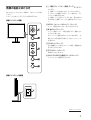 5
5
-
 6
6
-
 7
7
-
 8
8
-
 9
9
-
 10
10
-
 11
11
-
 12
12
-
 13
13
-
 14
14
-
 15
15
-
 16
16
-
 17
17
-
 18
18
-
 19
19
-
 20
20
-
 21
21
-
 22
22
-
 23
23
-
 24
24
-
 25
25
-
 26
26
-
 27
27
-
 28
28
-
 29
29
-
 30
30
-
 31
31
-
 32
32
-
 33
33
-
 34
34
-
 35
35
-
 36
36
-
 37
37
-
 38
38
-
 39
39
-
 40
40
-
 41
41
-
 42
42
-
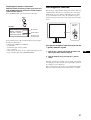 43
43
-
 44
44
-
 45
45
-
 46
46
-
 47
47
-
 48
48
-
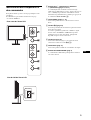 49
49
-
 50
50
-
 51
51
-
 52
52
-
 53
53
-
 54
54
-
 55
55
-
 56
56
-
 57
57
-
 58
58
-
 59
59
-
 60
60
-
 61
61
-
 62
62
-
 63
63
-
 64
64
-
 65
65
-
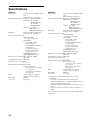 66
66
-
 67
67
-
 68
68
-
 69
69
-
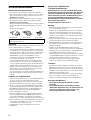 70
70
-
 71
71
-
 72
72
-
 73
73
-
 74
74
-
 75
75
-
 76
76
-
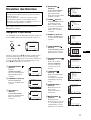 77
77
-
 78
78
-
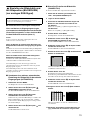 79
79
-
 80
80
-
 81
81
-
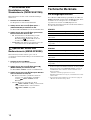 82
82
-
 83
83
-
 84
84
-
 85
85
-
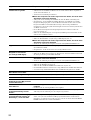 86
86
-
 87
87
-
 88
88
-
 89
89
-
 90
90
-
 91
91
-
 92
92
-
 93
93
-
 94
94
-
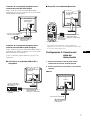 95
95
-
 96
96
-
 97
97
-
 98
98
-
 99
99
-
 100
100
-
 101
101
-
 102
102
-
 103
103
-
 104
104
-
 105
105
-
 106
106
-
 107
107
-
 108
108
-
 109
109
-
 110
110
-
 111
111
-
 112
112
-
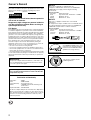 113
113
-
 114
114
-
 115
115
-
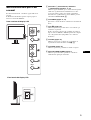 116
116
-
 117
117
-
 118
118
-
 119
119
-
 120
120
-
 121
121
-
 122
122
-
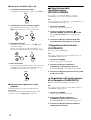 123
123
-
 124
124
-
 125
125
-
 126
126
-
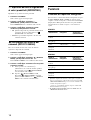 127
127
-
 128
128
-
 129
129
-
 130
130
-
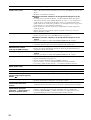 131
131
-
 132
132
-
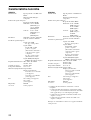 133
133
-
 134
134
-
 135
135
-
 136
136
-
 137
137
-
 138
138
-
 139
139
-
 140
140
-
 141
141
-
 142
142
-
 143
143
-
 144
144
-
 145
145
-
 146
146
-
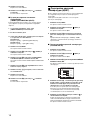 147
147
-
 148
148
-
 149
149
-
 150
150
-
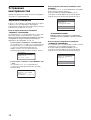 151
151
-
 152
152
-
 153
153
-
 154
154
-
 155
155
-
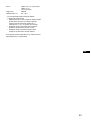 156
156
-
 157
157
-
 158
158
-
 159
159
-
 160
160
-
 161
161
-
 162
162
-
 163
163
-
 164
164
-
 165
165
-
 166
166
-
 167
167
-
 168
168
-
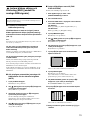 169
169
-
 170
170
-
 171
171
-
 172
172
-
 173
173
-
 174
174
-
 175
175
-
 176
176
-
 177
177
-
 178
178
-
 179
179
-
 180
180
-
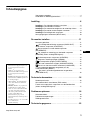 181
181
-
 182
182
-
 183
183
-
 184
184
-
 185
185
-
 186
186
-
 187
187
-
 188
188
-
 189
189
-
 190
190
-
 191
191
-
 192
192
-
 193
193
-
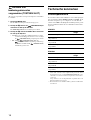 194
194
-
 195
195
-
 196
196
-
 197
197
-
 198
198
-
 199
199
-
 200
200
-
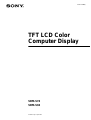 201
201
-
 202
202
-
 203
203
-
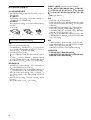 204
204
-
 205
205
-
 206
206
-
 207
207
-
 208
208
-
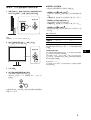 209
209
-
 210
210
-
 211
211
-
 212
212
-
 213
213
-
 214
214
-
 215
215
-
 216
216
-
 217
217
-
 218
218
-
 219
219
-
 220
220
-
 221
221
-
 222
222
-
 223
223
-
 224
224
-
 225
225
-
 226
226
-
 227
227
-
 228
228
-
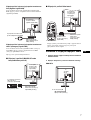 229
229
-
 230
230
-
 231
231
-
 232
232
-
 233
233
-
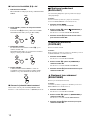 234
234
-
 235
235
-
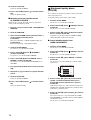 236
236
-
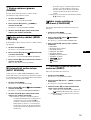 237
237
-
 238
238
-
 239
239
-
 240
240
-
 241
241
-
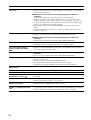 242
242
-
 243
243
-
 244
244
-
 245
245
-
 246
246
-
 247
247
-
 248
248
-
 249
249
-
 250
250
-
 251
251
-
 252
252
-
 253
253
-
 254
254
-
 255
255
-
 256
256
-
 257
257
-
 258
258
-
 259
259
-
 260
260
-
 261
261
-
 262
262
-
 263
263
-
 264
264
-
 265
265
-
 266
266
-
 267
267
-
 268
268
-
 269
269
-
 270
270
-
 271
271
-
 272
272
-
 273
273
-
 274
274
-
 275
275
-
 276
276
-
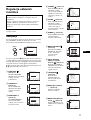 277
277
-
 278
278
-
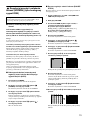 279
279
-
 280
280
-
 281
281
-
 282
282
-
 283
283
-
 284
284
-
 285
285
-
 286
286
-
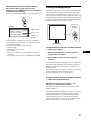 287
287
-
 288
288
-
 289
289
-
 290
290
-
 291
291
-
 292
292
-
 293
293
-
 294
294
-
 295
295
-
 296
296
-
 297
297
-
 298
298
-
 299
299
-
 300
300
-
 301
301
-
 302
302
-
 303
303
-
 304
304
-
 305
305
-
 306
306
-
 307
307
-
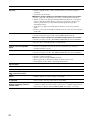 308
308
-
 309
309
-
 310
310
-
 311
311
-
 312
312
-
 313
313
-
 314
314
-
 315
315
-
 316
316
-
 317
317
-
 318
318
-
 319
319
-
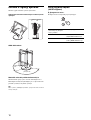 320
320
-
 321
321
-
 322
322
-
 323
323
-
 324
324
-
 325
325
-
 326
326
-
 327
327
-
 328
328
-
 329
329
-
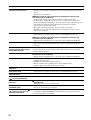 330
330
-
 331
331
-
 332
332
-
 333
333
-
 334
334
-
 335
335
Sony SDM-S94 de handleiding
- Categorie
- Tv's
- Type
- de handleiding
- Deze handleiding is ook geschikt voor
in andere talen
- English: Sony SDM-S94 Owner's manual
- italiano: Sony SDM-S94 Manuale del proprietario
- русский: Sony SDM-S94 Инструкция по применению
- français: Sony SDM-S94 Le manuel du propriétaire
- español: Sony SDM-S94 El manual del propietario
- Deutsch: Sony SDM-S94 Bedienungsanleitung
- čeština: Sony SDM-S94 Návod k obsluze
- 日本語: Sony SDM-S94 取扱説明書
- svenska: Sony SDM-S94 Bruksanvisning
- Türkçe: Sony SDM-S94 El kitabı
- polski: Sony SDM-S94 Instrukcja obsługi